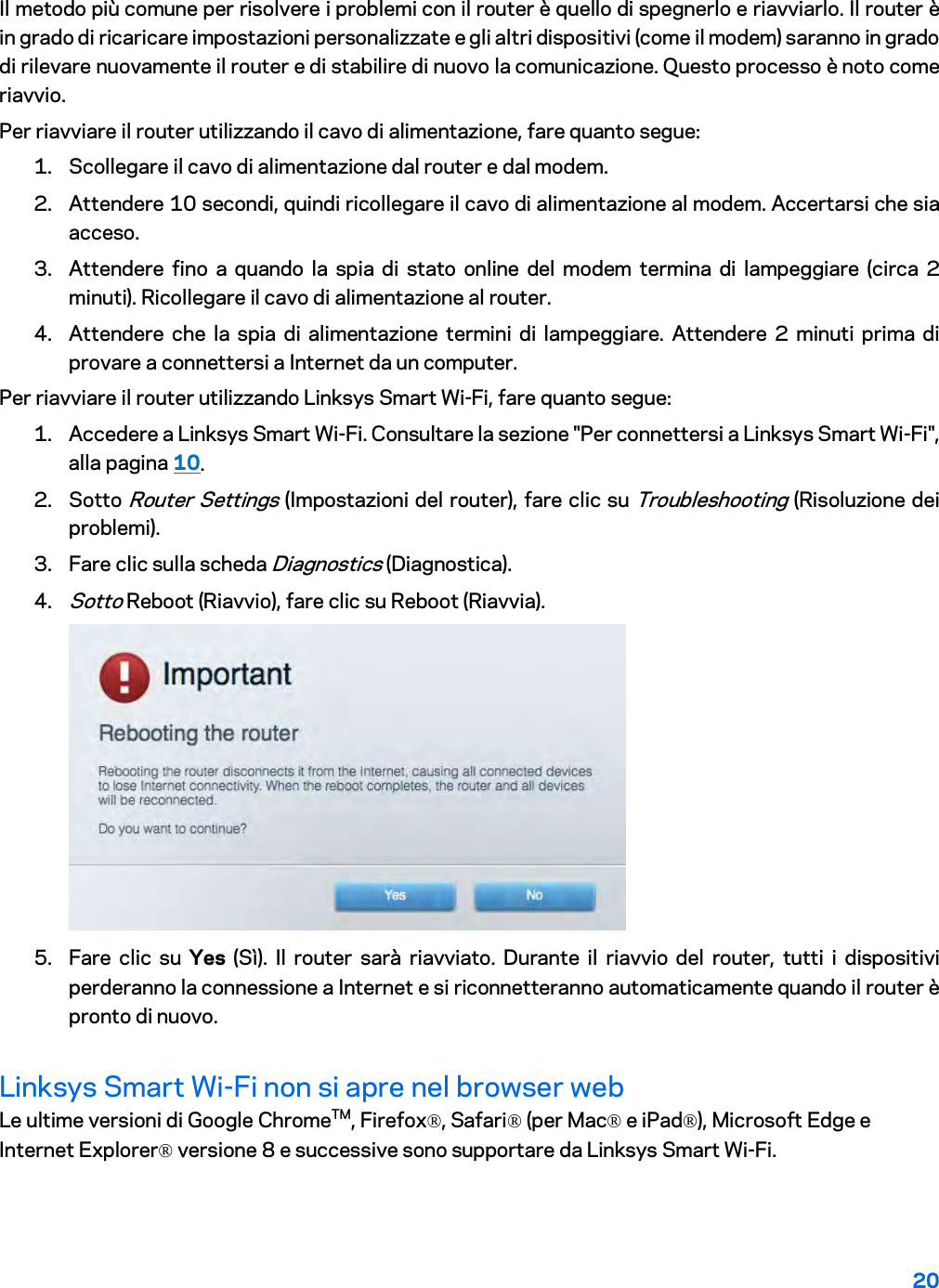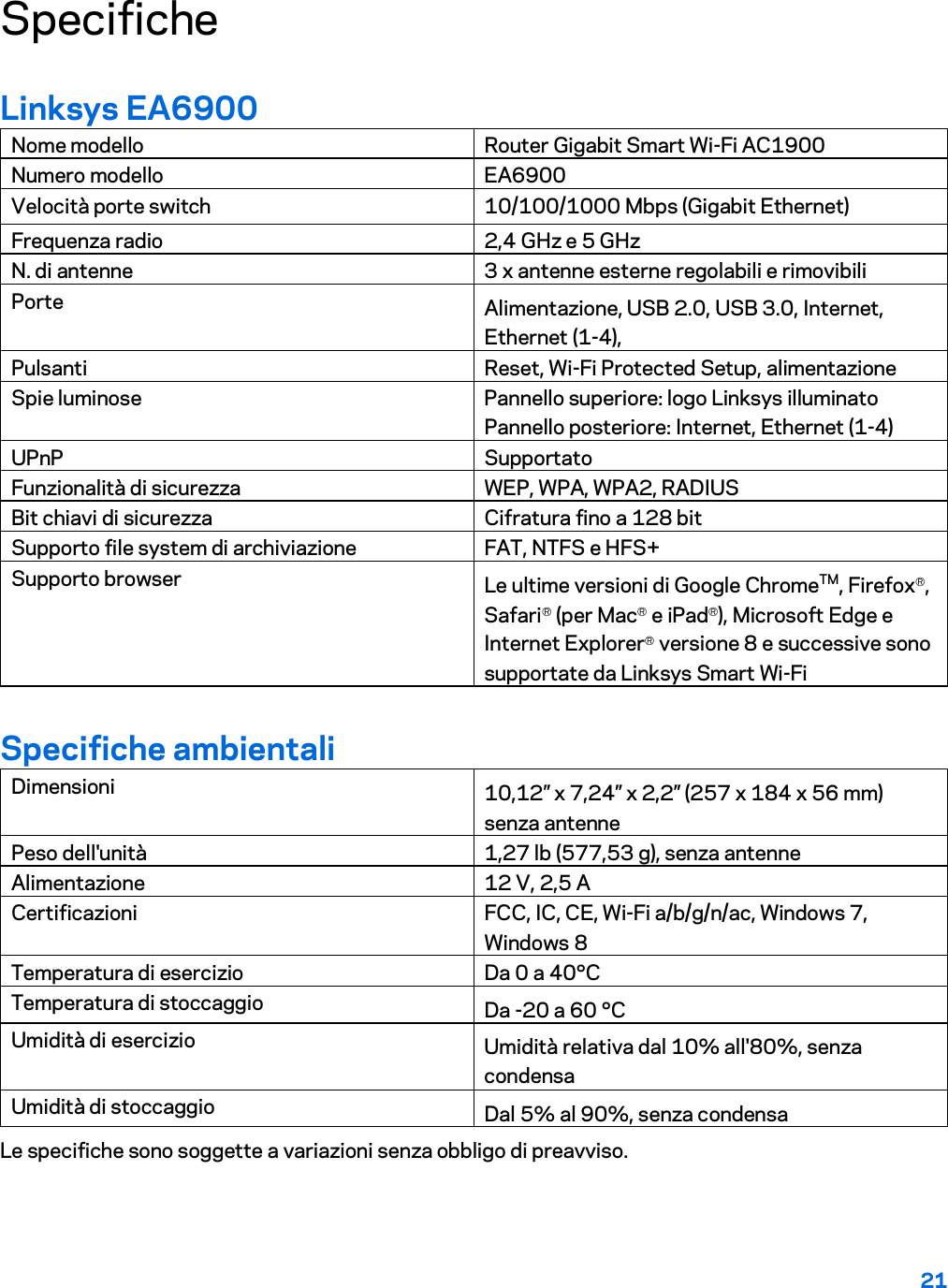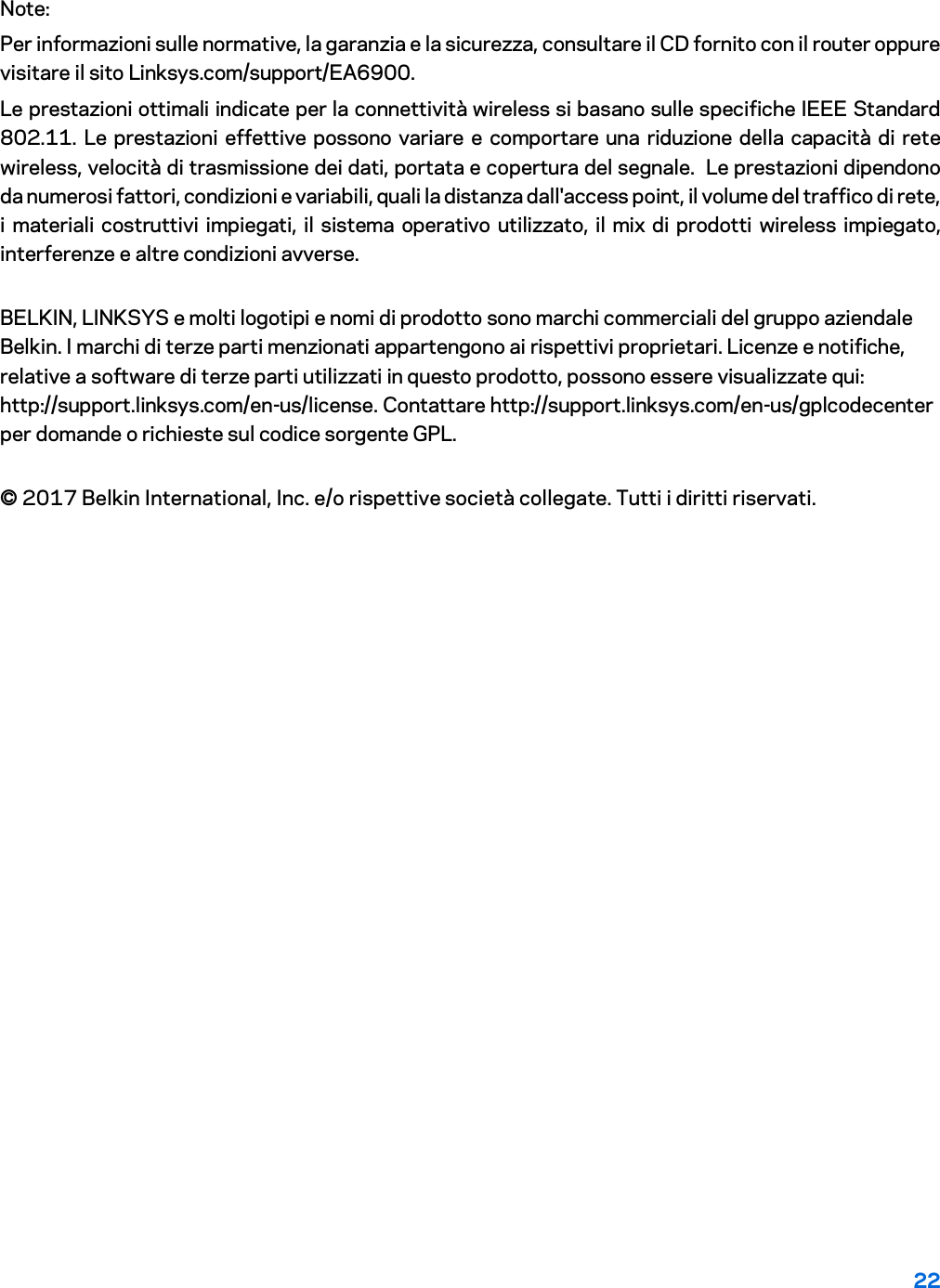LINKSYS EA6900V2 AC1900 SMART WI-FI GIGABIT ROUTER User Manual Part 1
LINKSYS LLC AC1900 SMART WI-FI GIGABIT ROUTER Part 1
LINKSYS >
Contents
- 1. User Manual Regulatory
- 2. User Manual 1
- 3. User Manual 2
- 4. User Manual Part 1
- 5. User Manual Part 2
User Manual Part 1
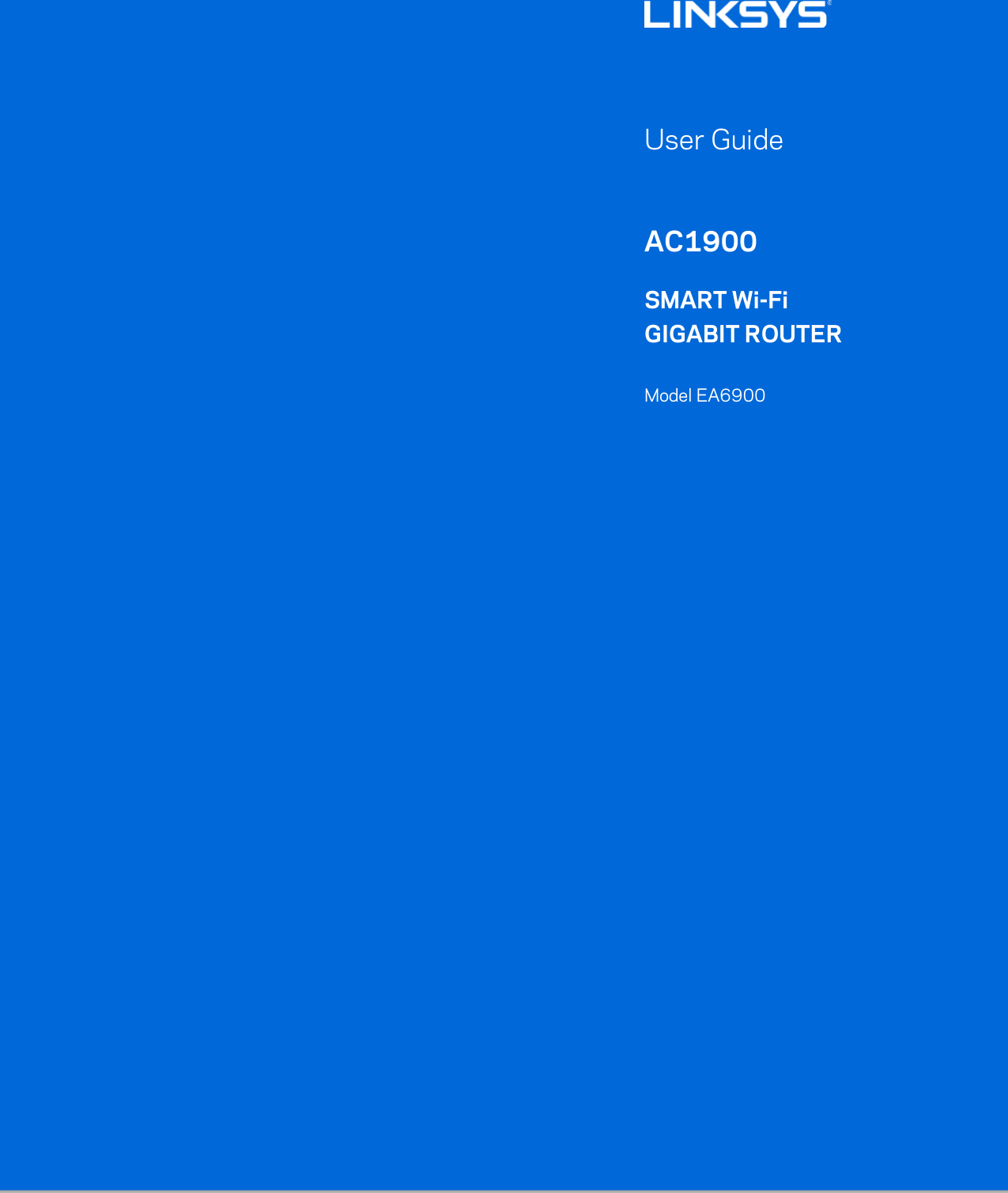
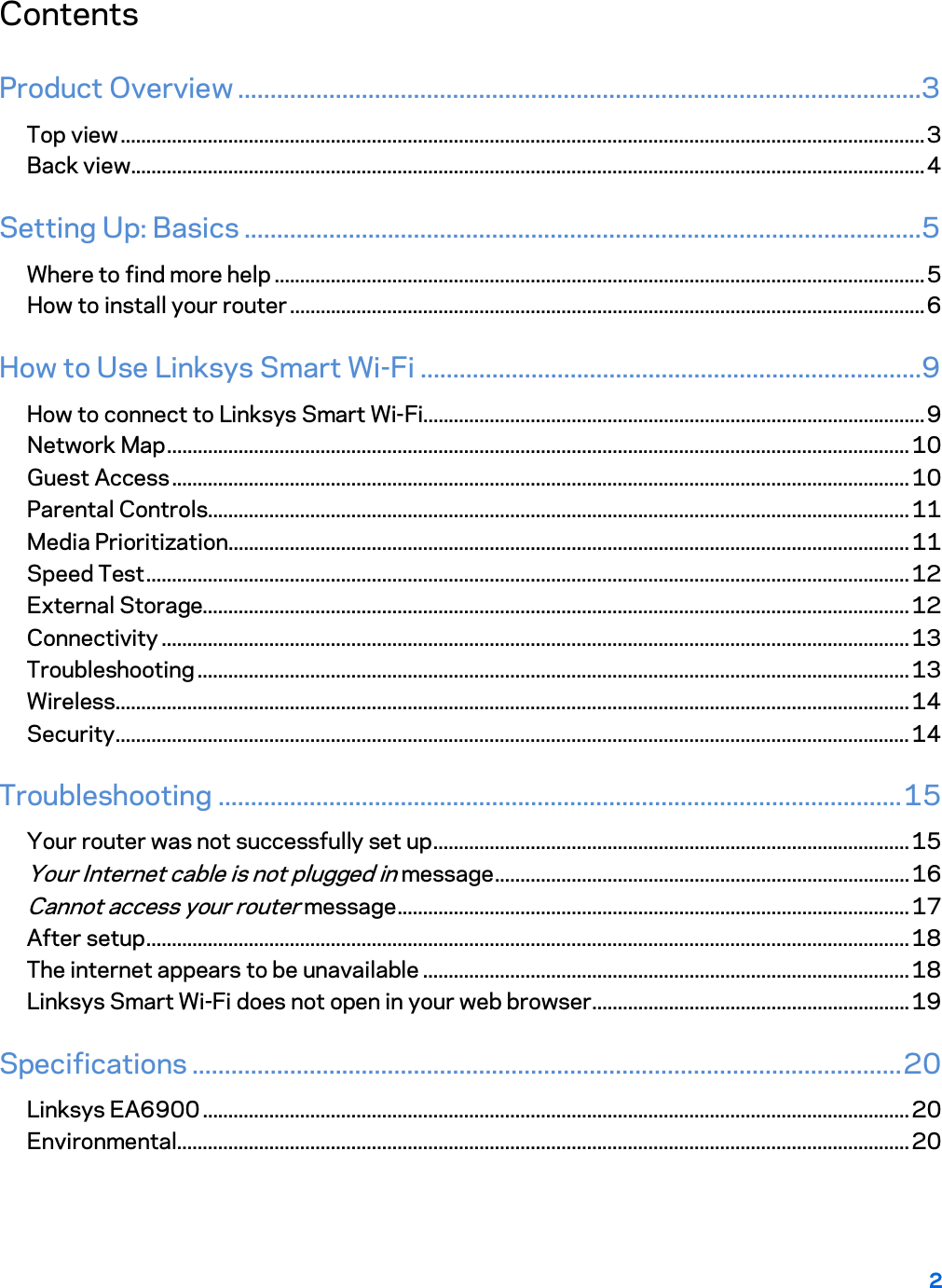
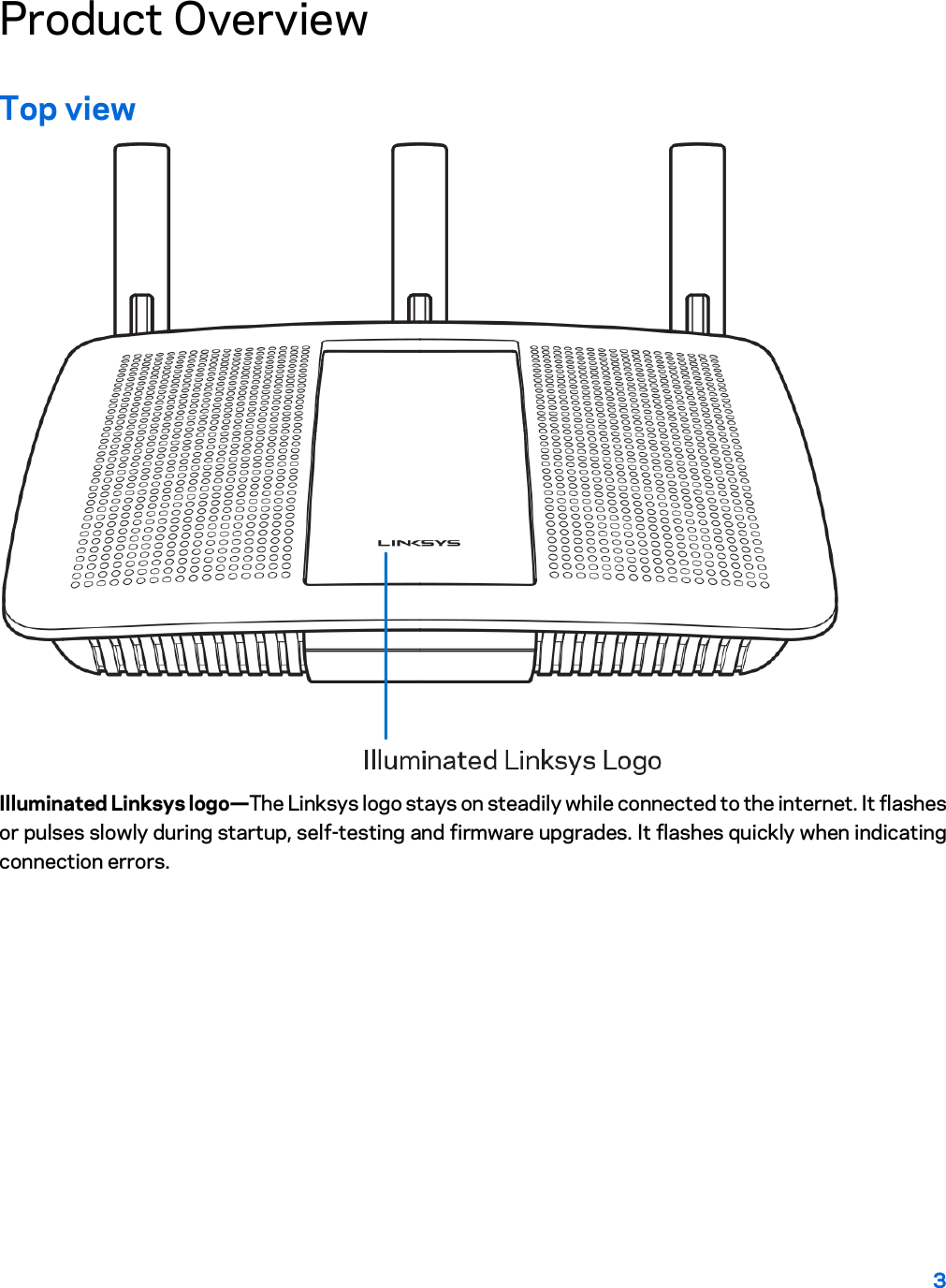
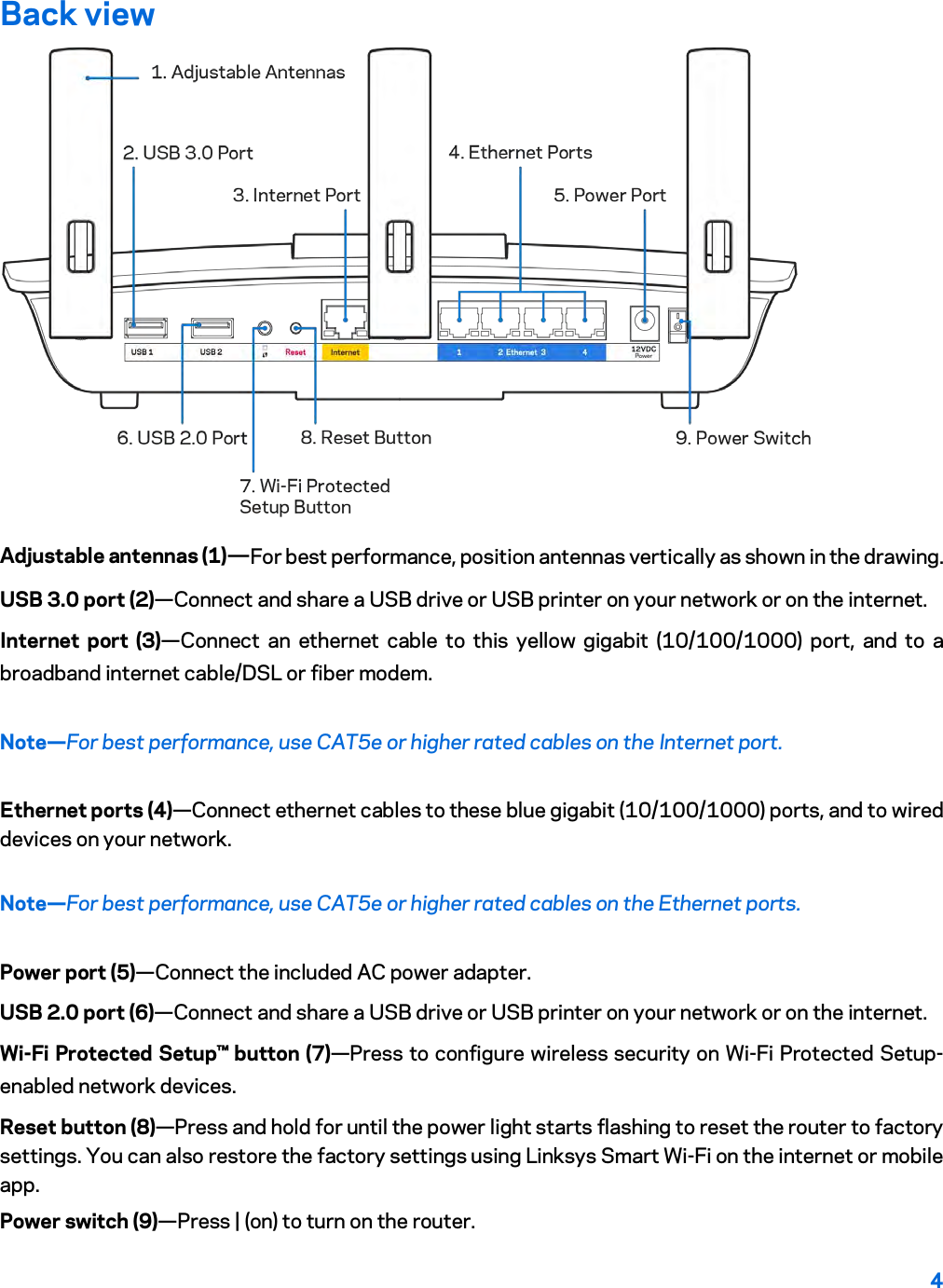
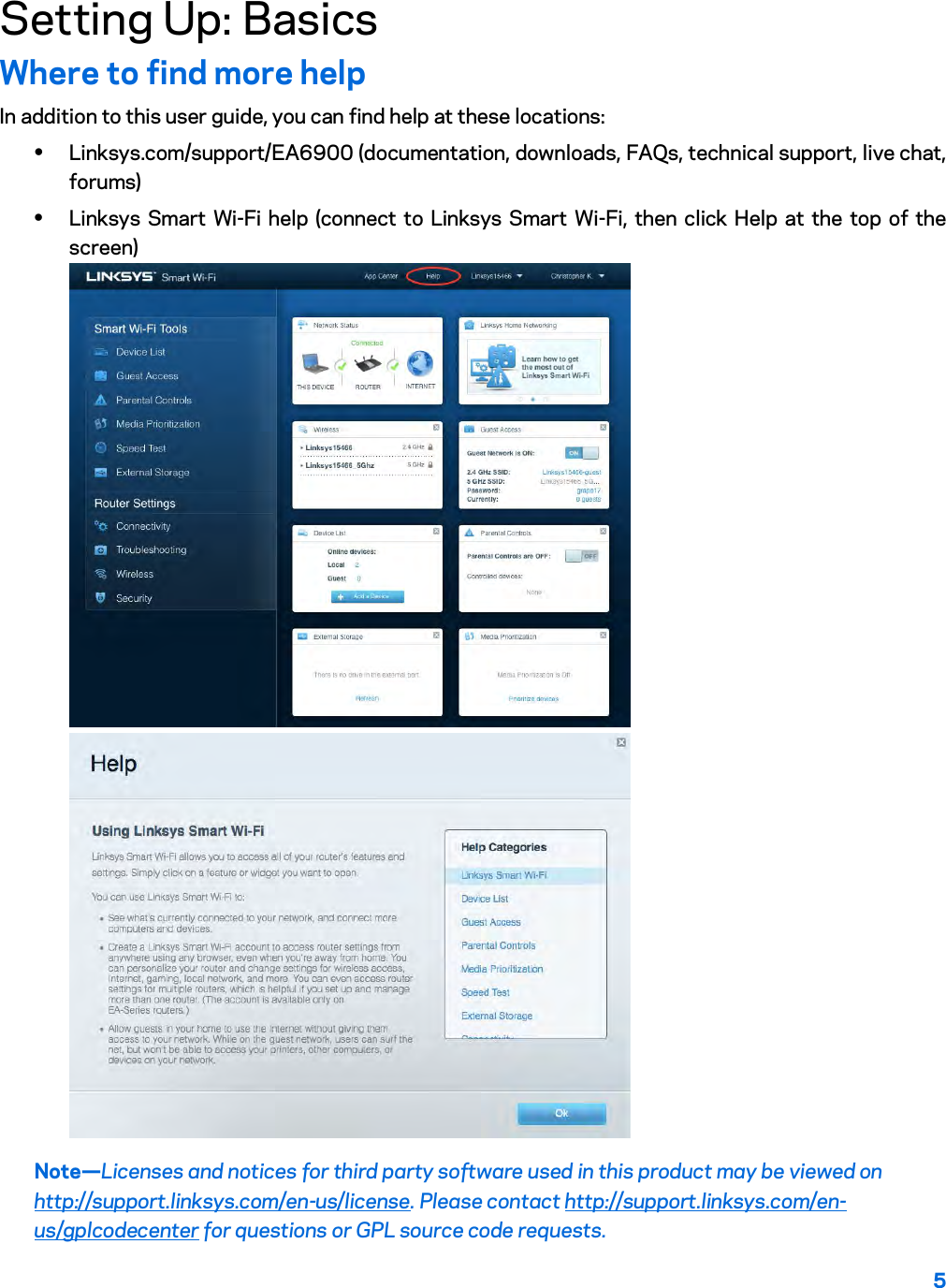
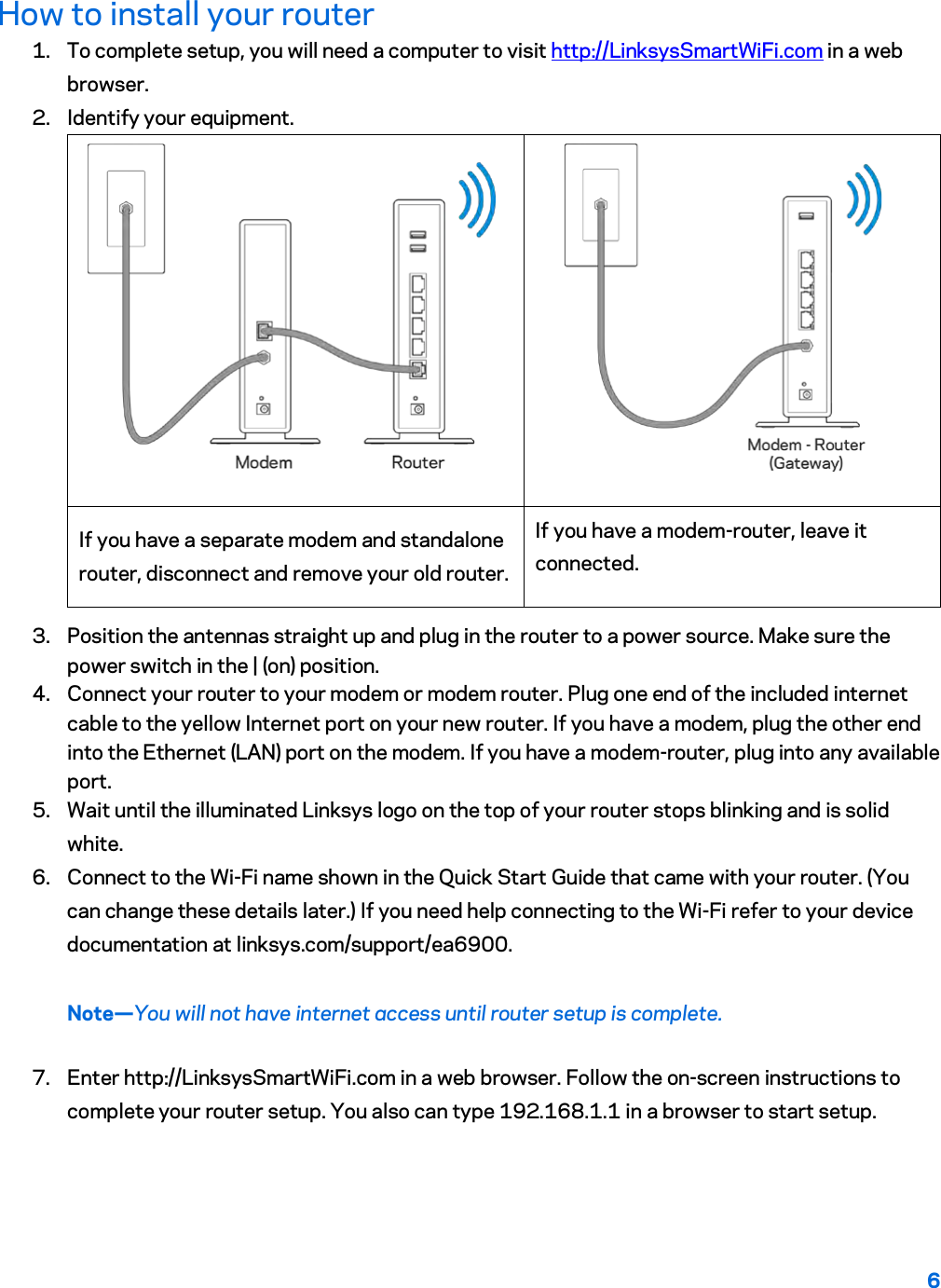
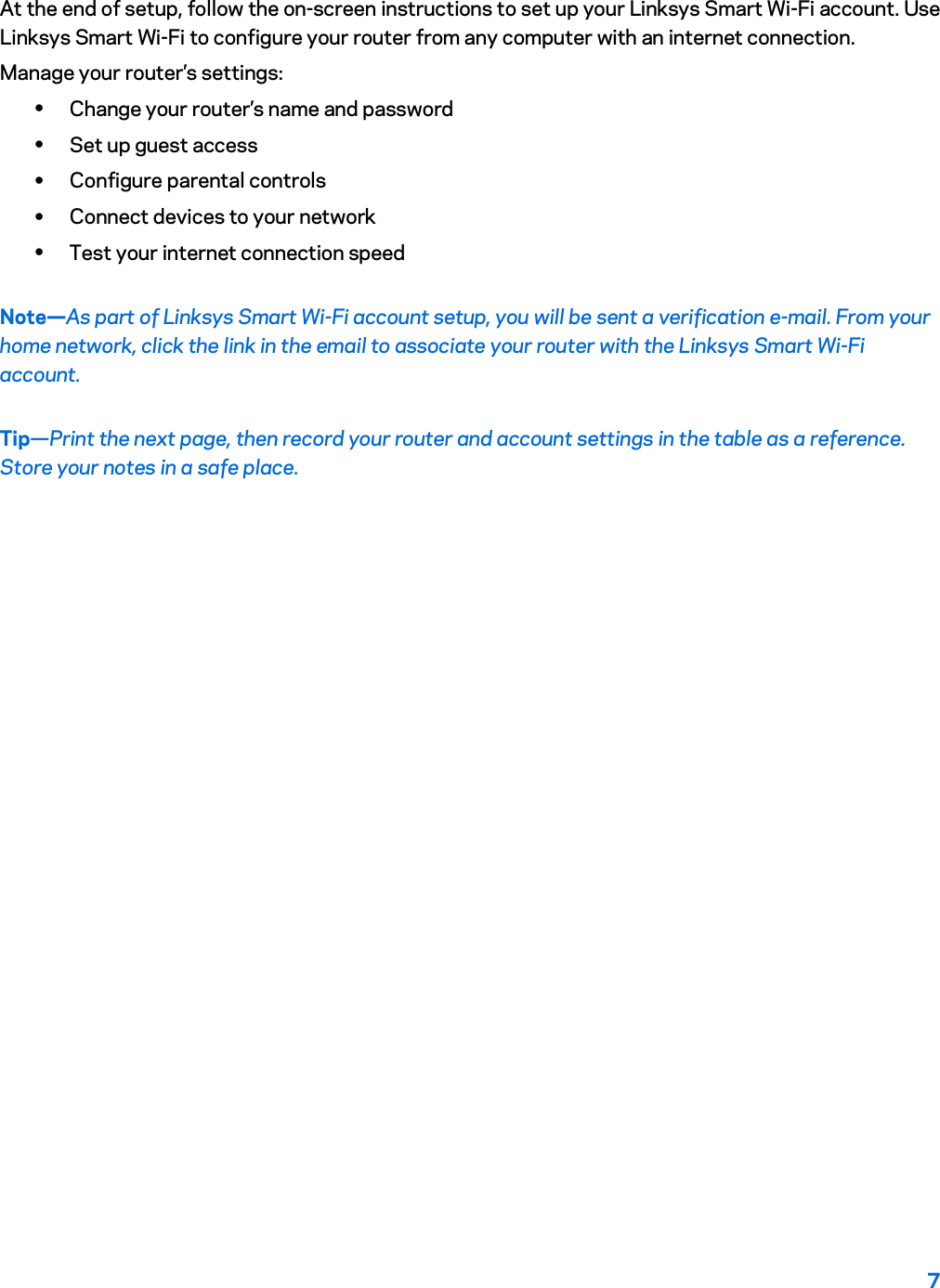
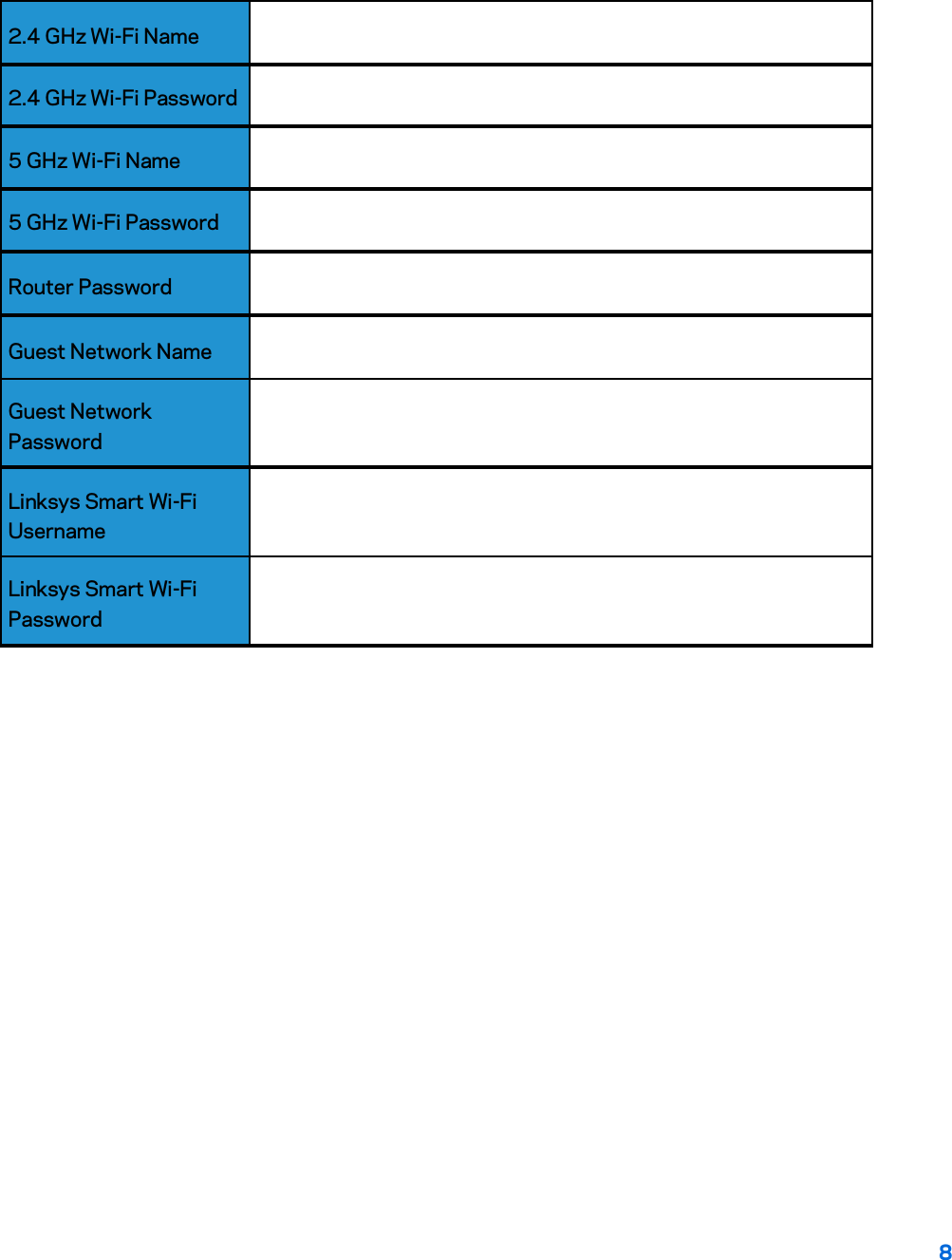
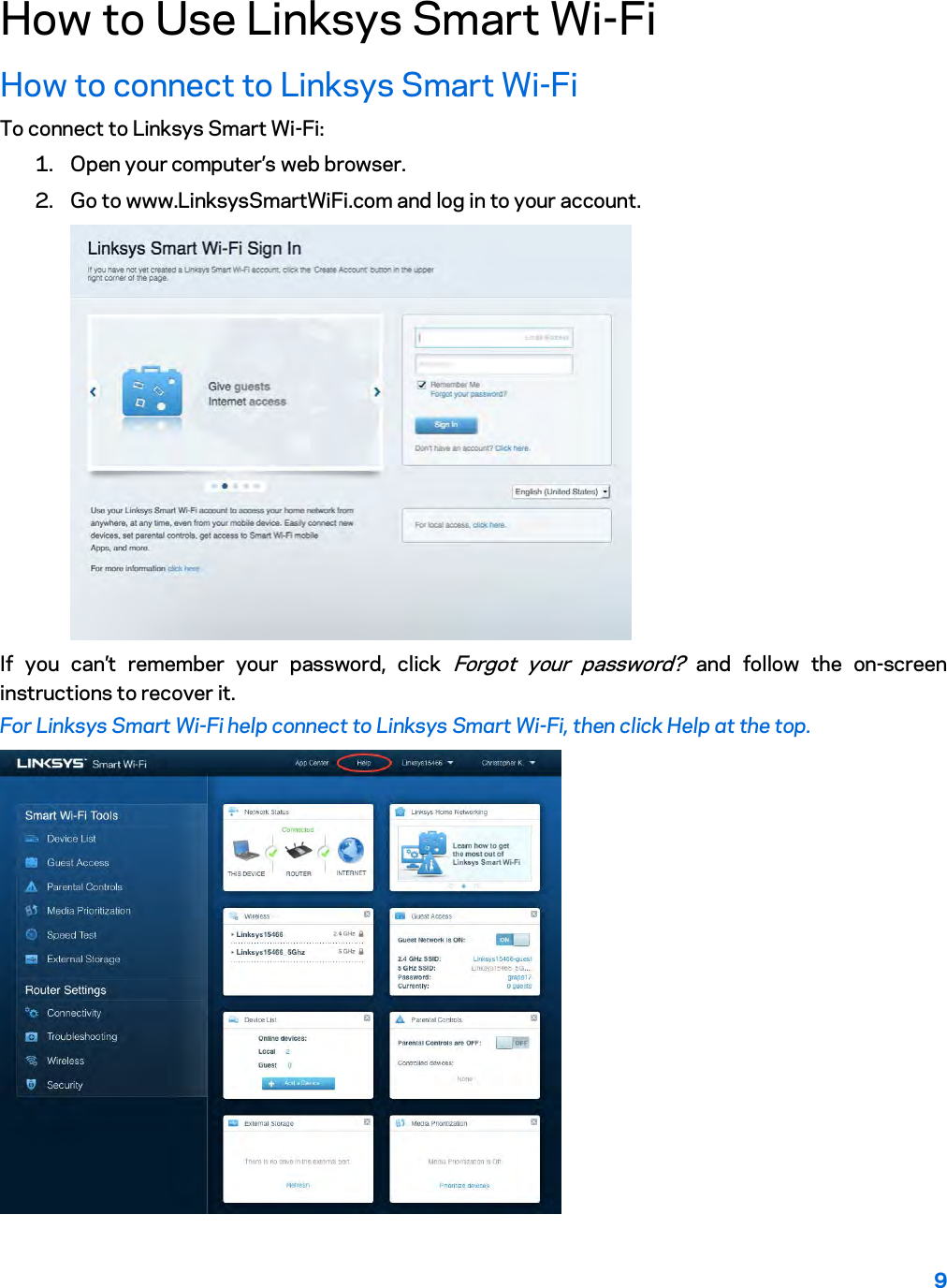
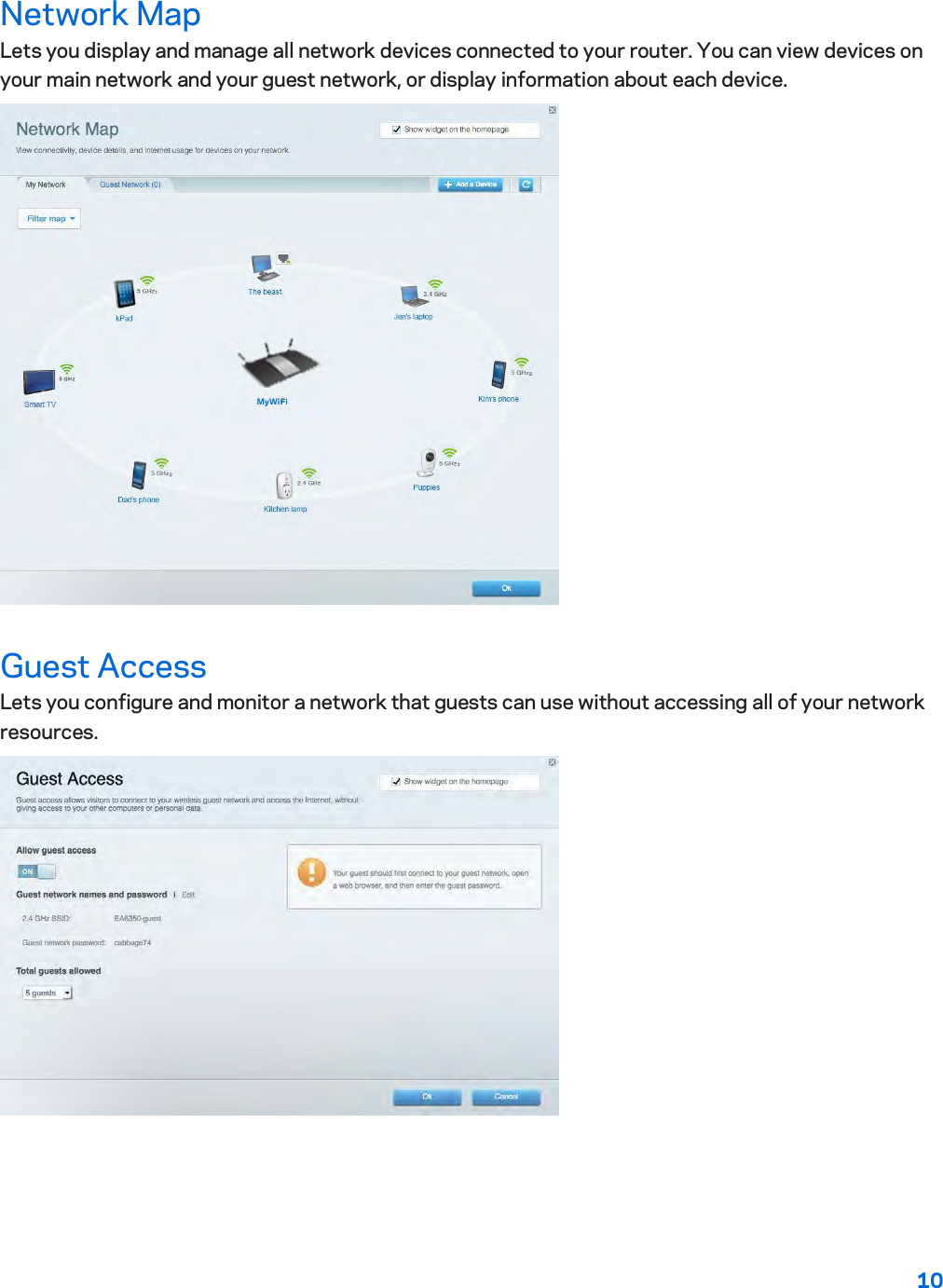
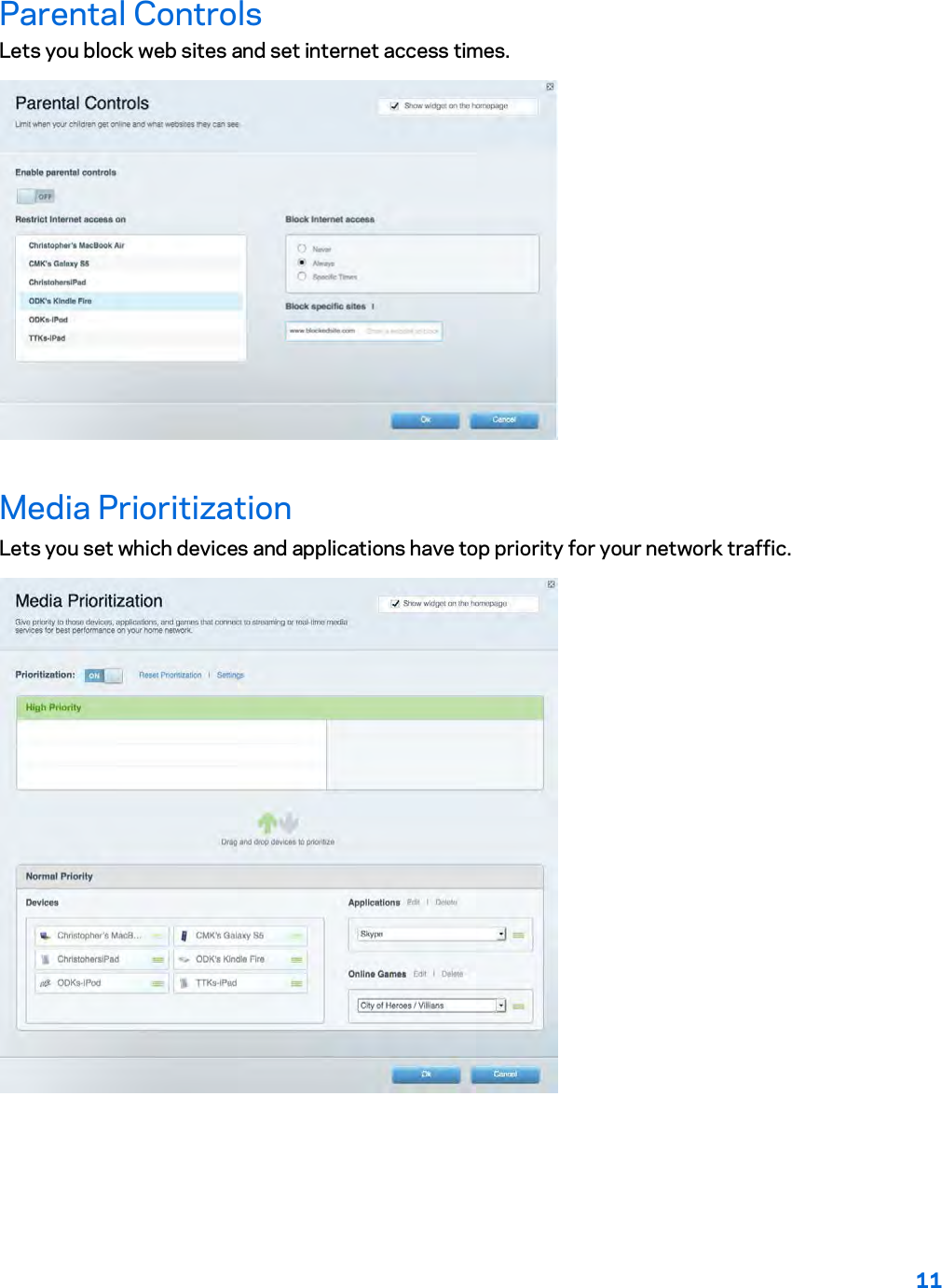
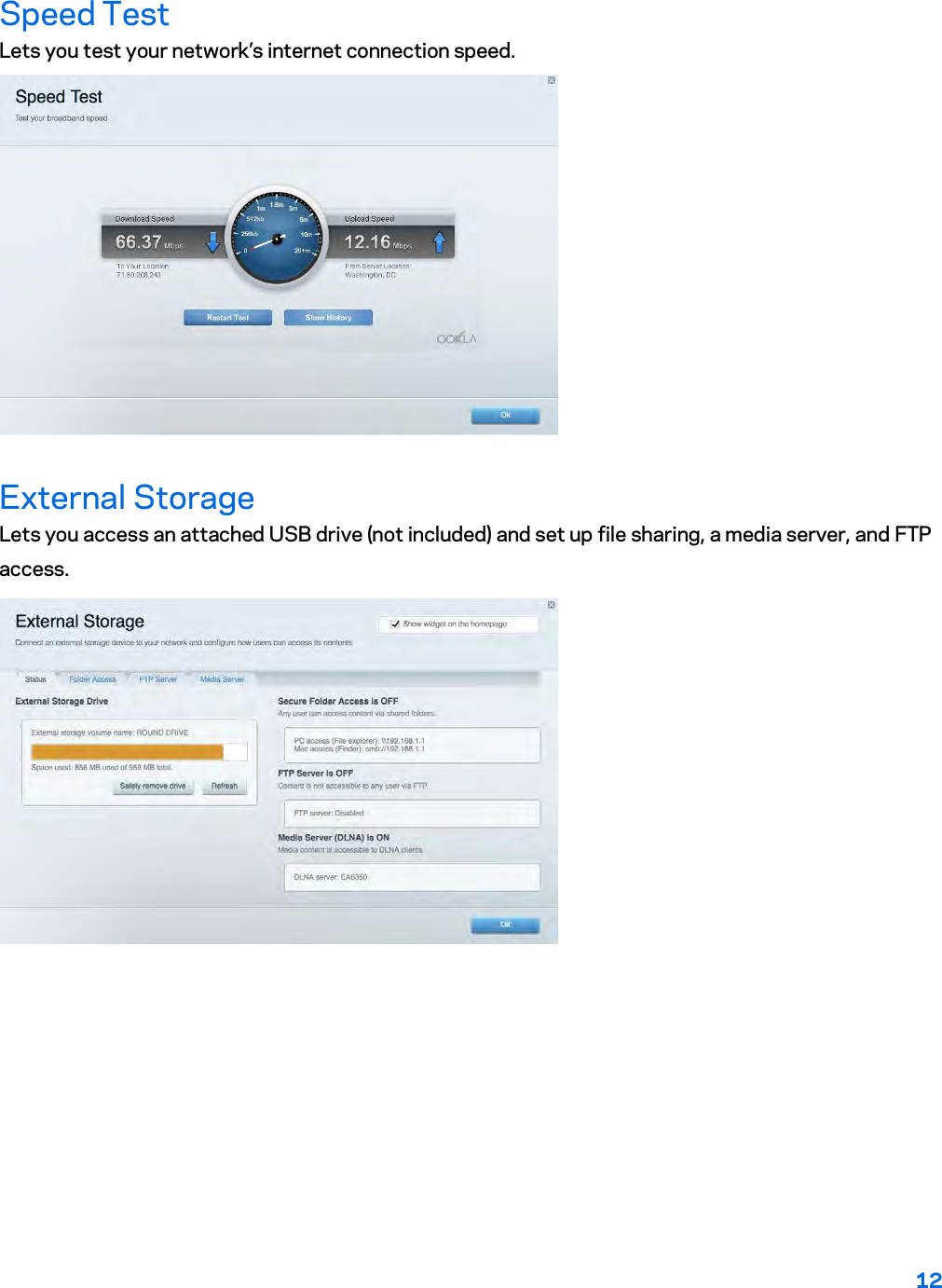
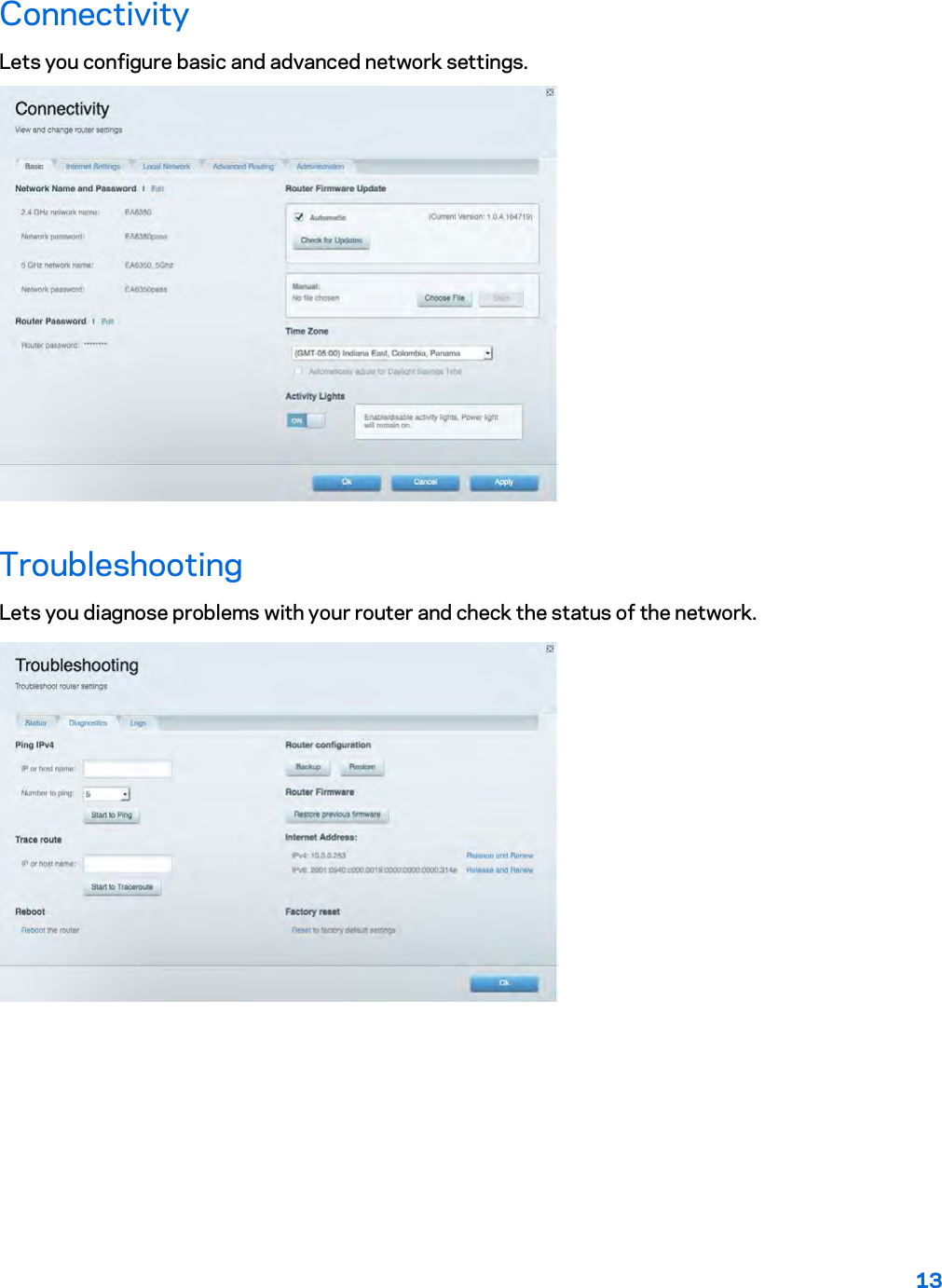
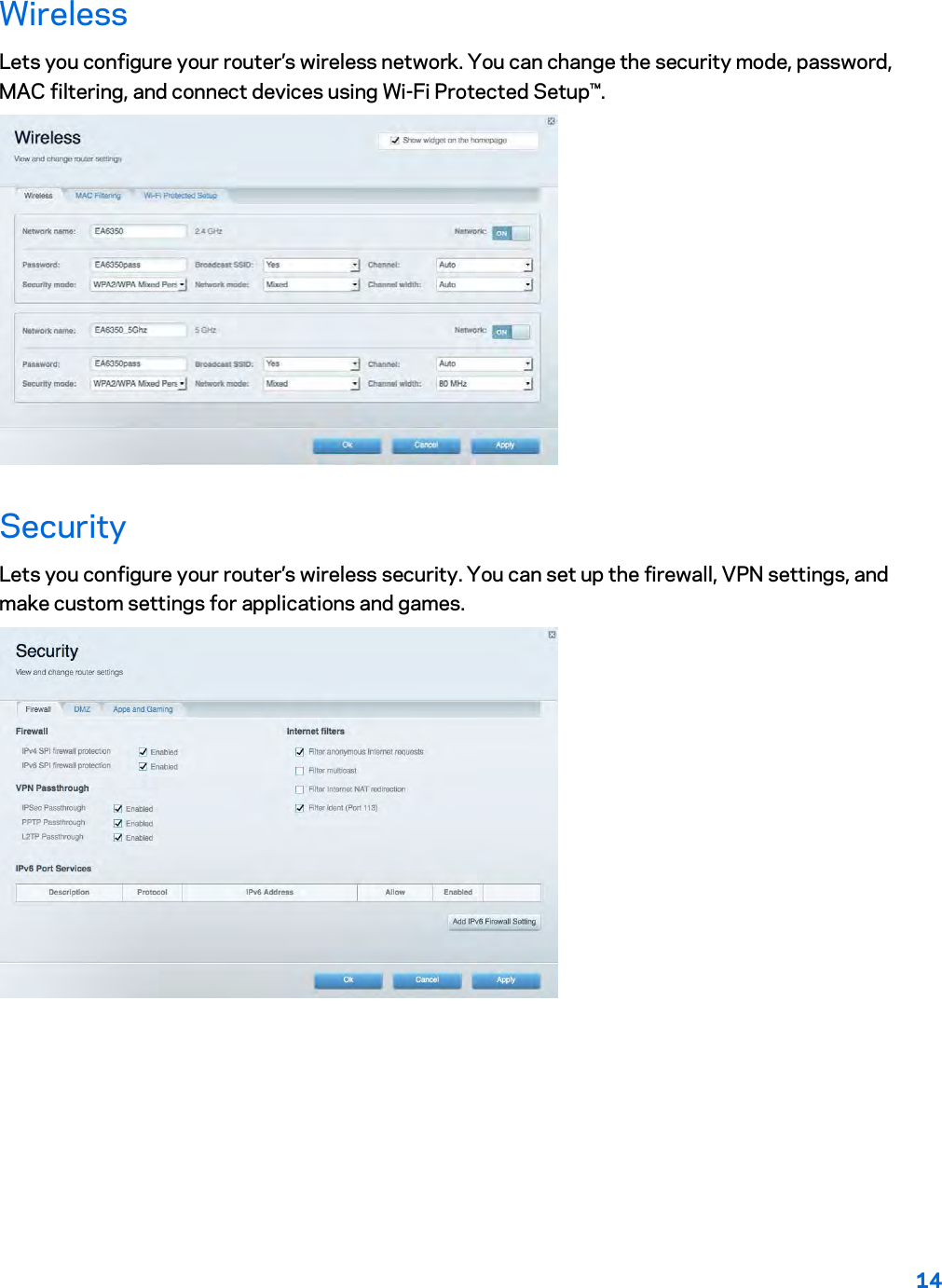
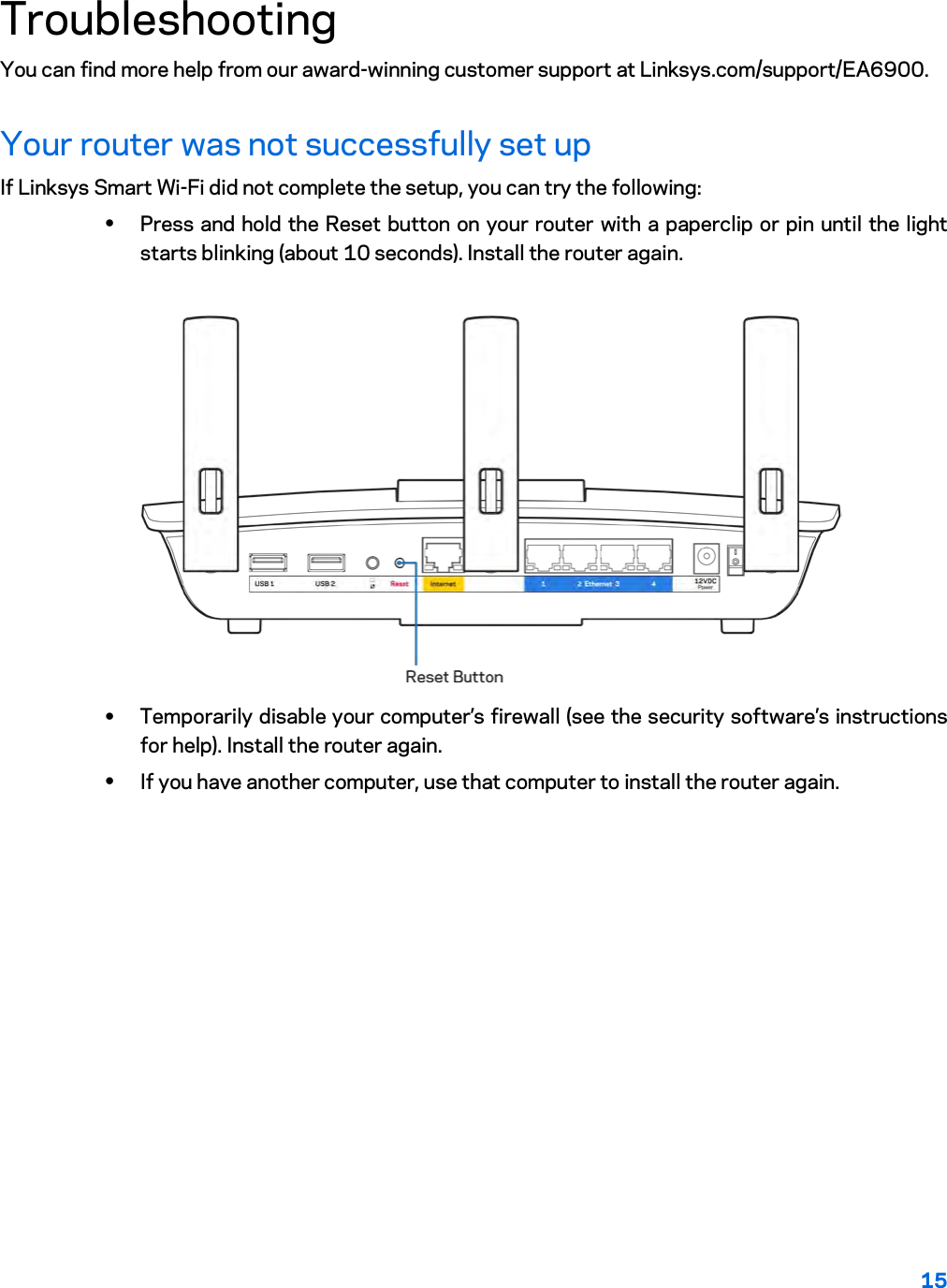
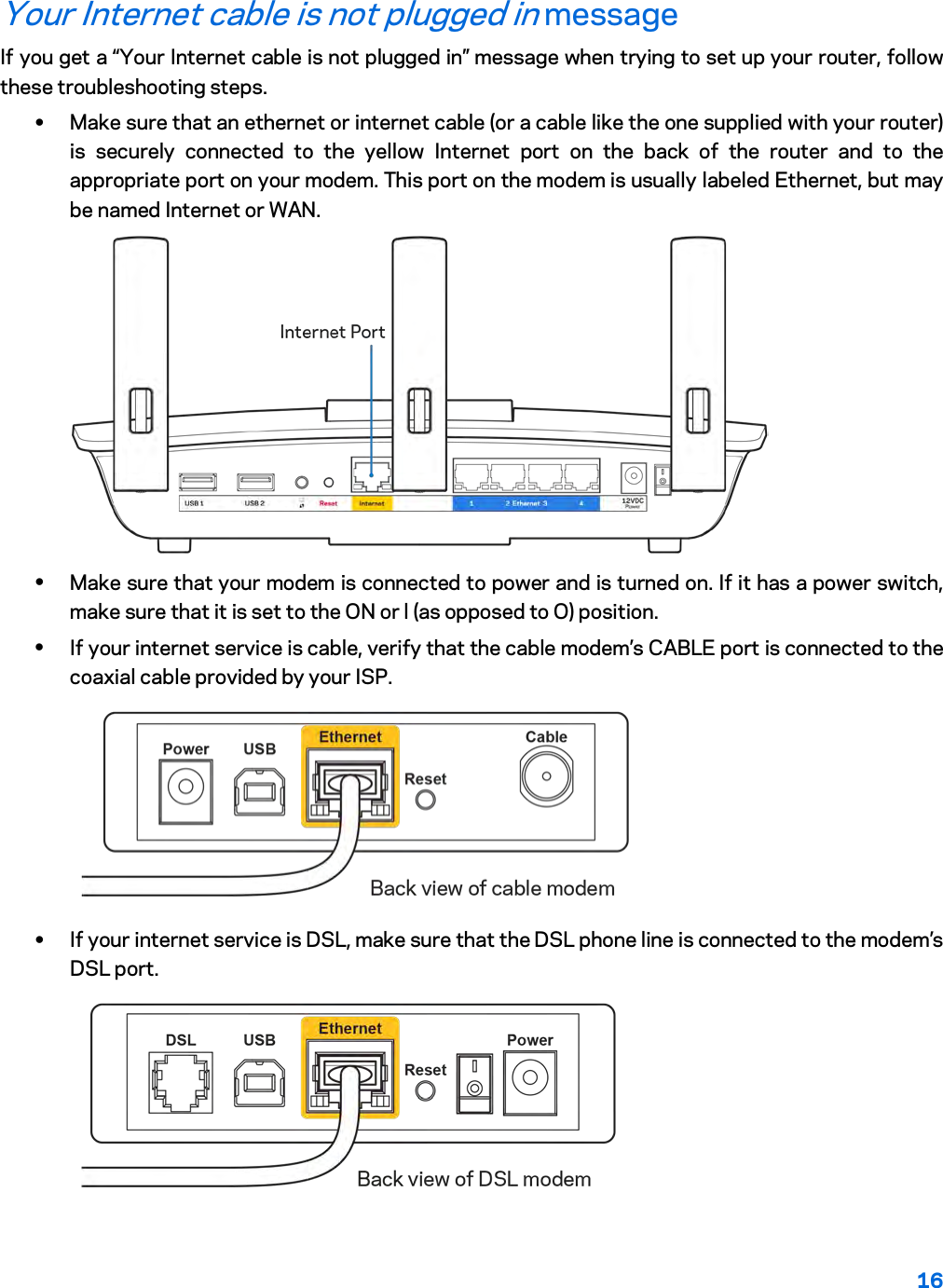
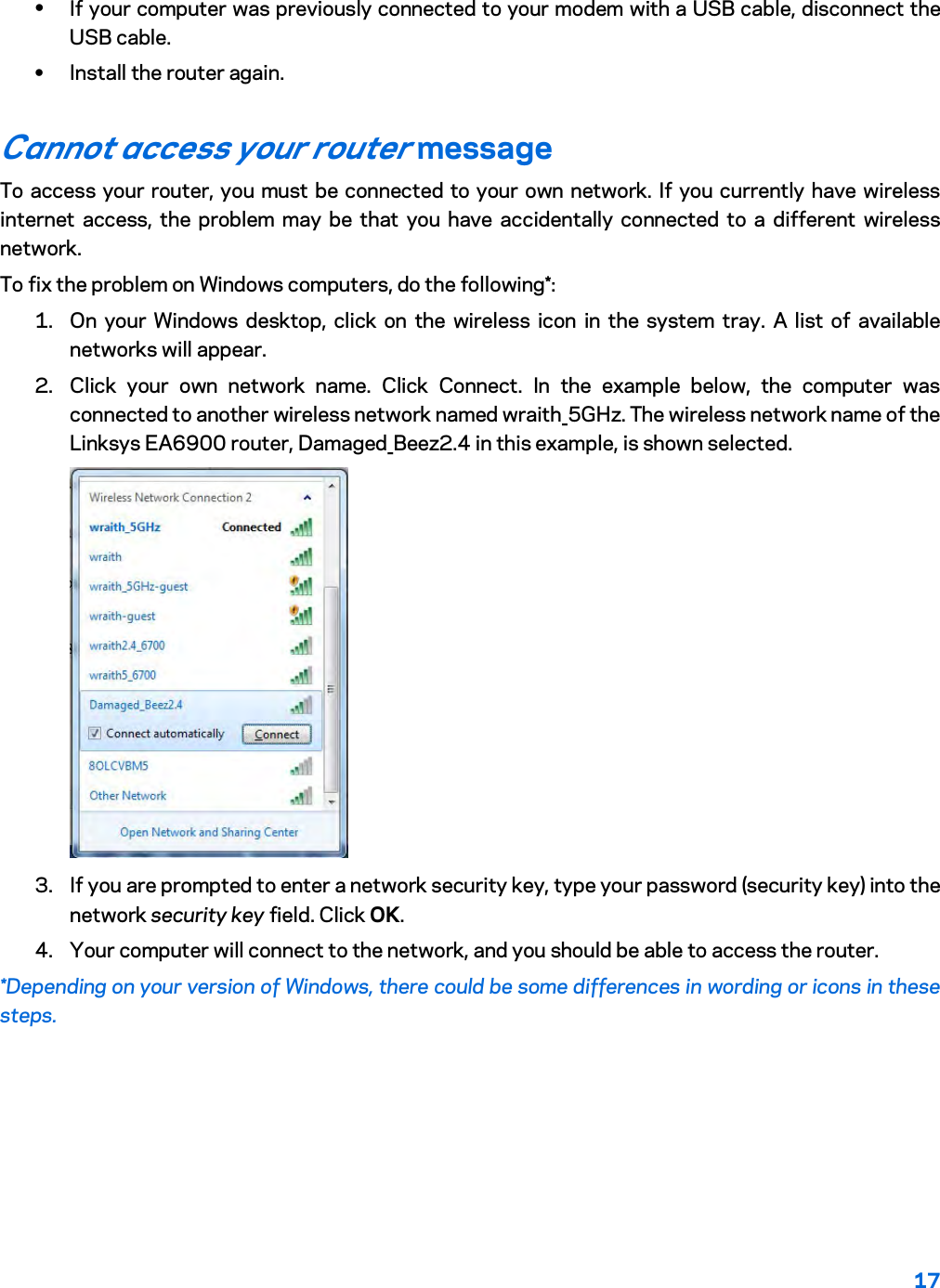
![18 To fix the problem on Mac computers, do the following: 1. In the menu bar across the top of the screen, click the Wi-Fi icon. A list of wireless networks will appear. Linksys Smart Wi-Fi automatically assigned your network a name. 2. In the example below, the computer was connected to another wireless network named wraith_5GHz. The wireless network name of the Linksys EA6900 router, Damaged_Beez2.4 in this example, is shown selected. 3. Click the wireless network name of your Linksys EA6900 router (Damaged_Beez2.4 in the example). 4. Type your wireless network password (Security Key) into the Password field. Click OK. After setup The internet appears to be unavailable If the internet has difficulty communicating with your router, the problem may appear as a “Cannot find [internet address]” message in your Web browser. If you know that the internet address is correct, and if you’ve tried several valid internet addresses with the same result, the message could mean that there’s a problem with your ISP or modem communicating with your router. Try the following: • Make sure that the network and power cables are securely connected. • Make sure that the power outlet that your router is connected to has power. • Reboot your router. • Contact your ISP and ask about outages in your area. The most common method of troubleshooting your router is to turn it off, then back on again. Your router can then reload its custom settings, and other devices (such as the modem) will be able to rediscover the router and communicate with it. This process is called rebooting.](https://usermanual.wiki/LINKSYS/EA6900V2.User-Manual-Part-1/User-Guide-3316465-Page-18.png)
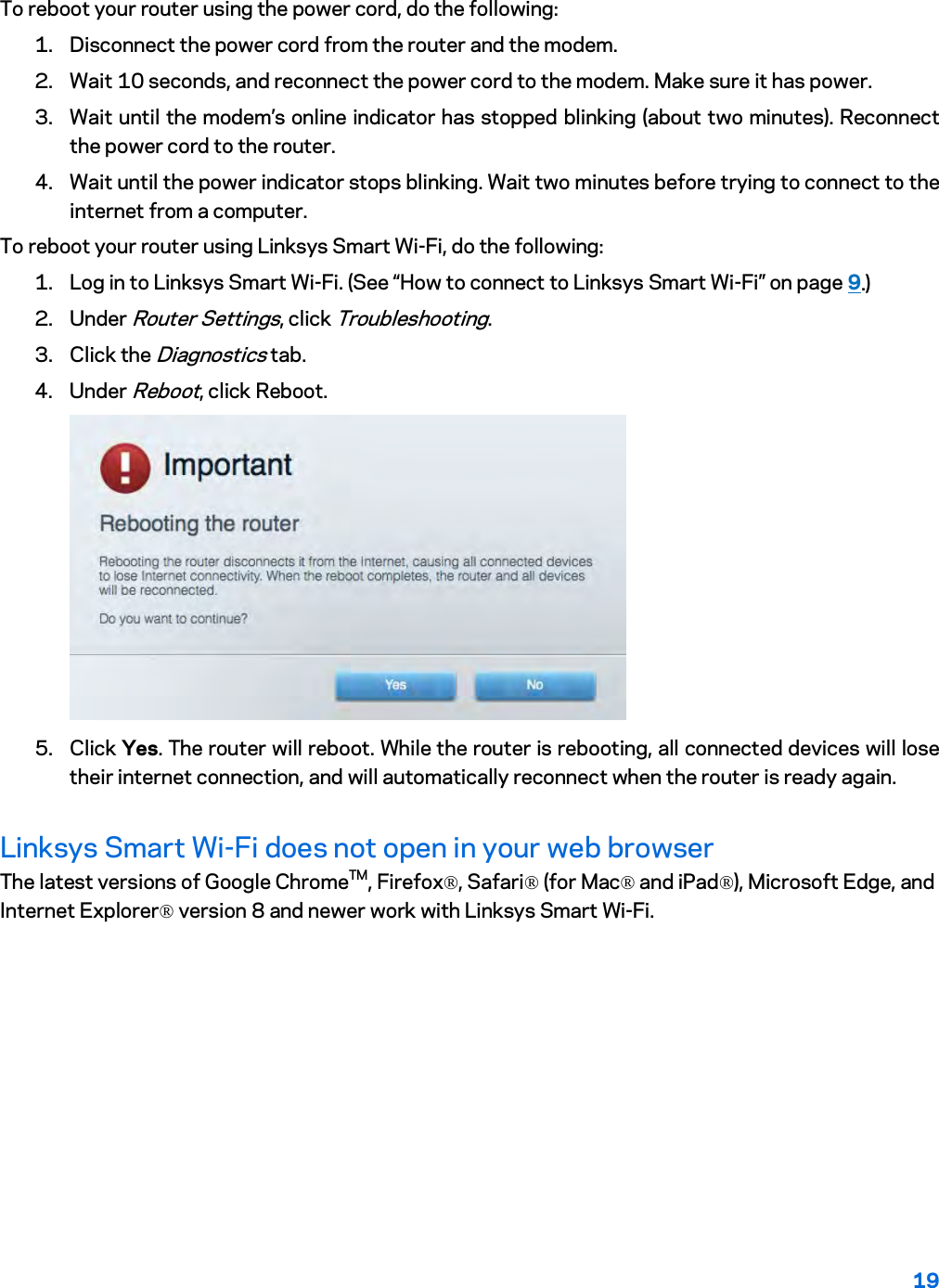
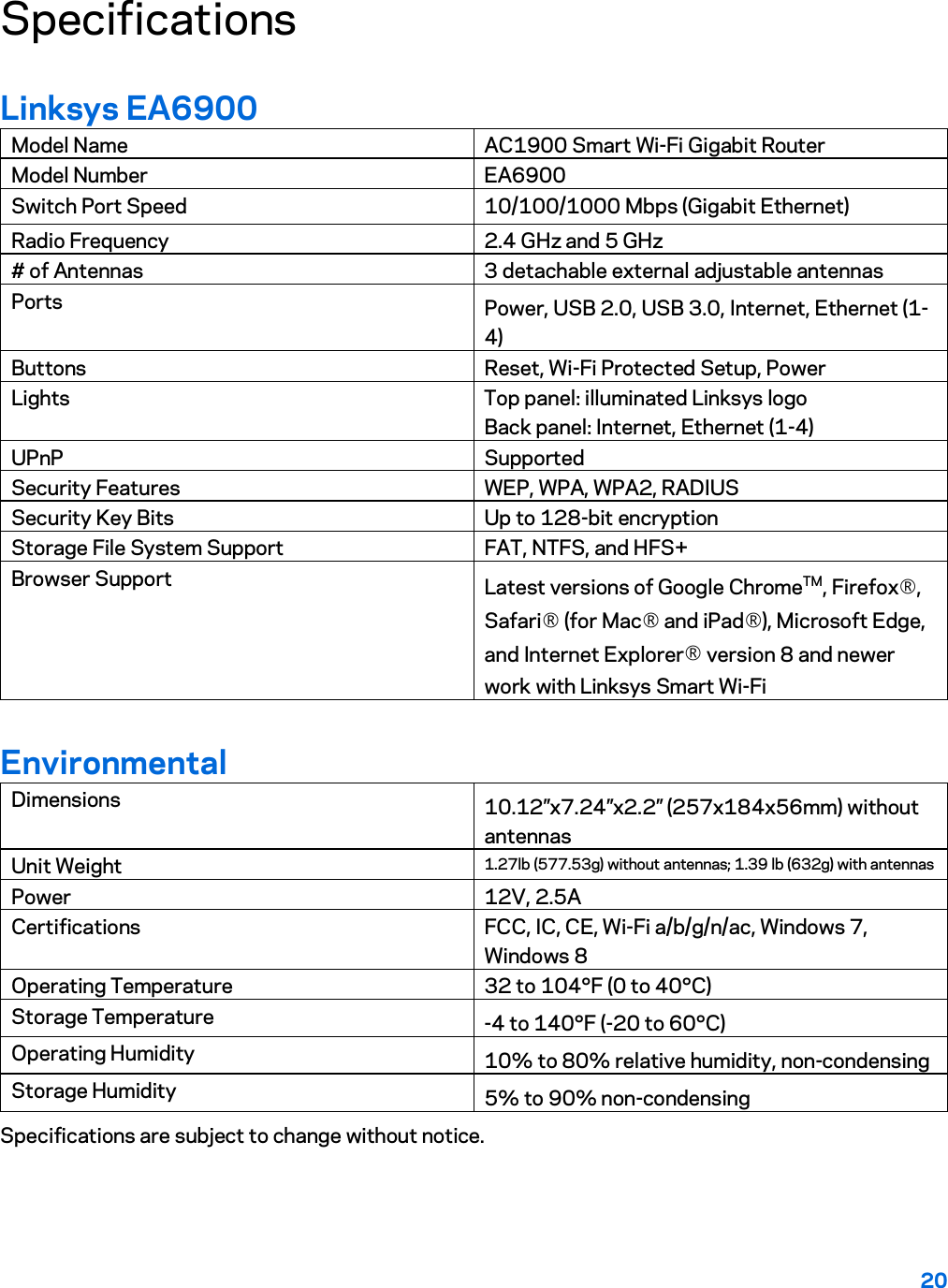
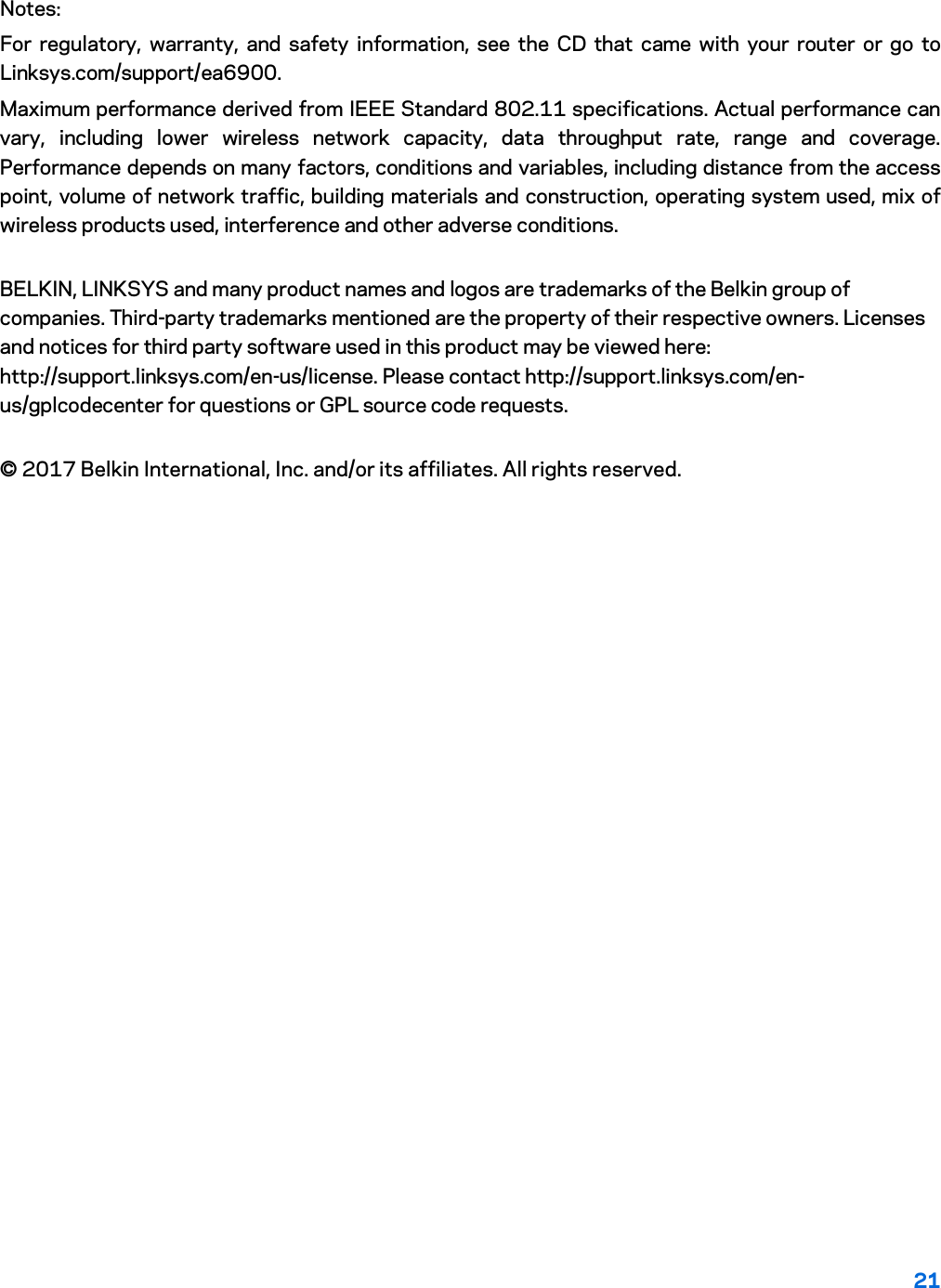
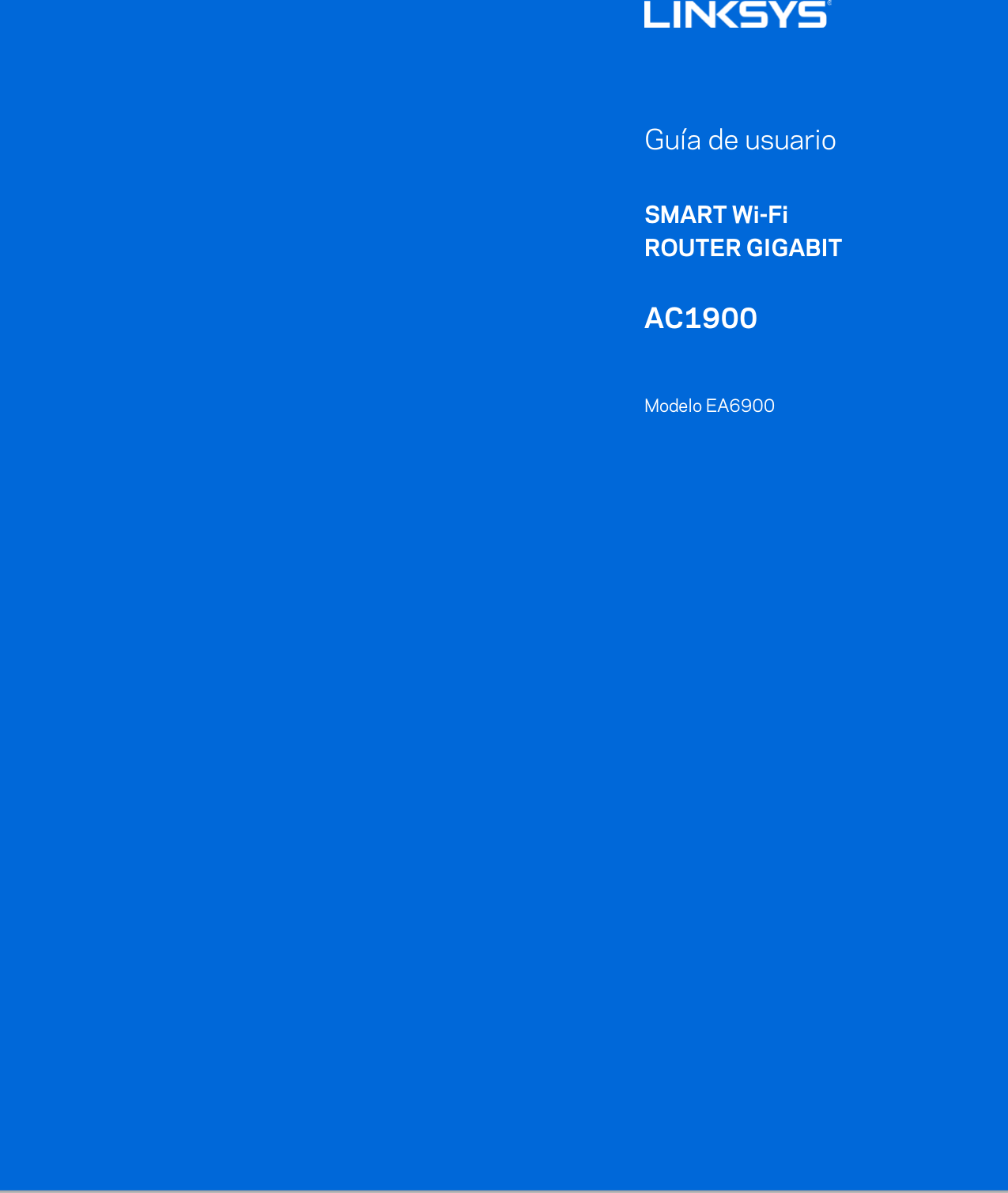
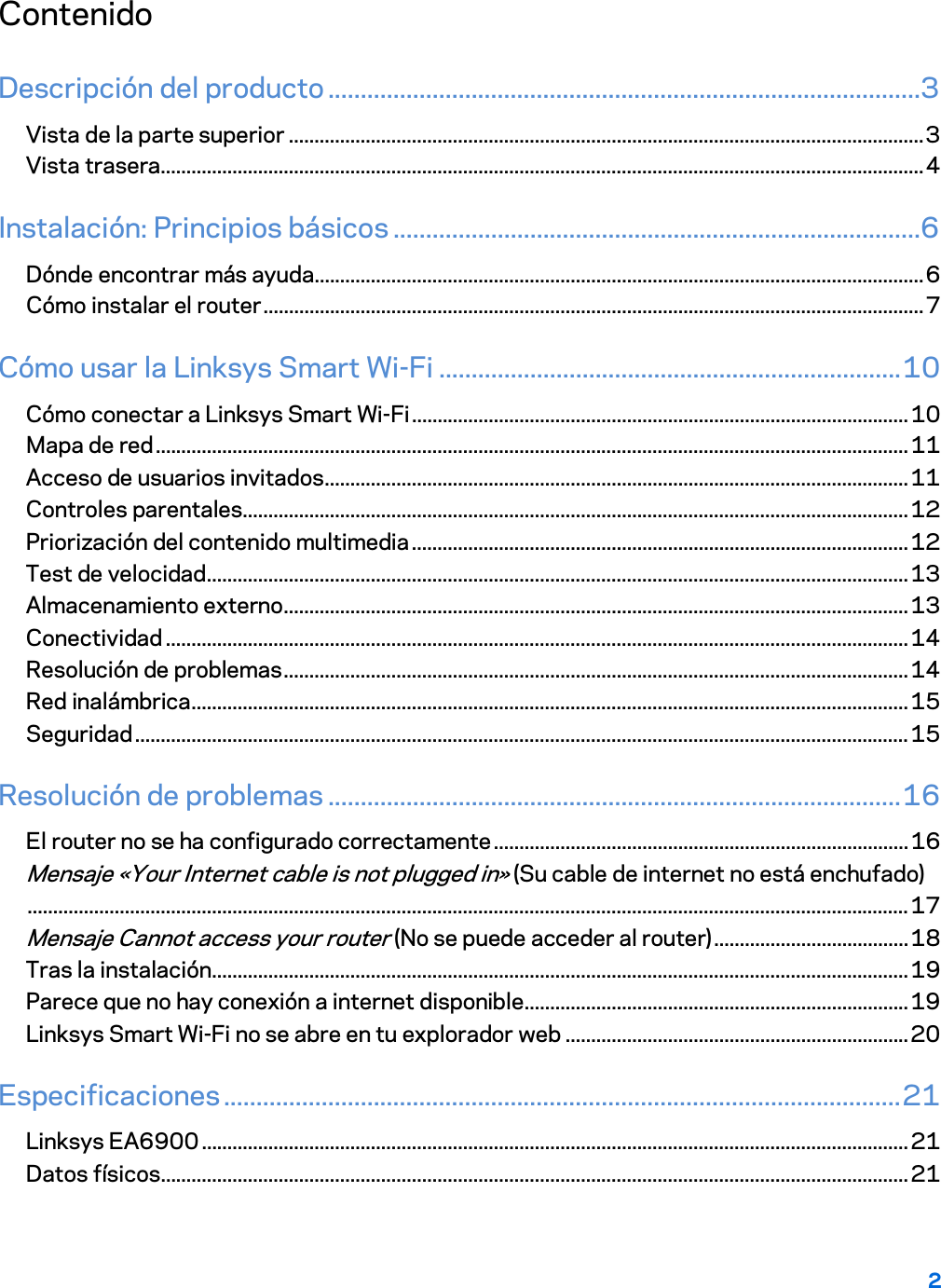
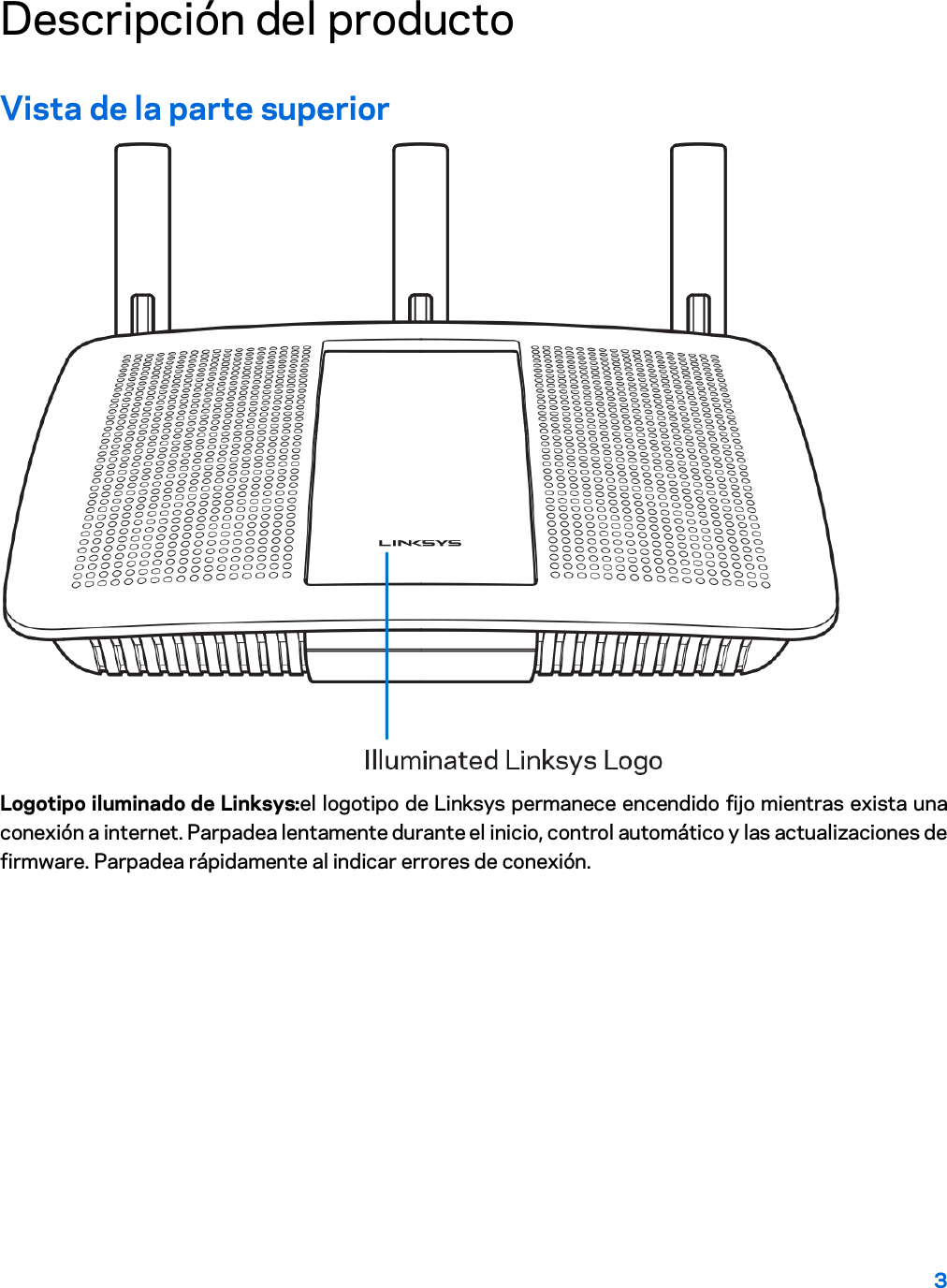
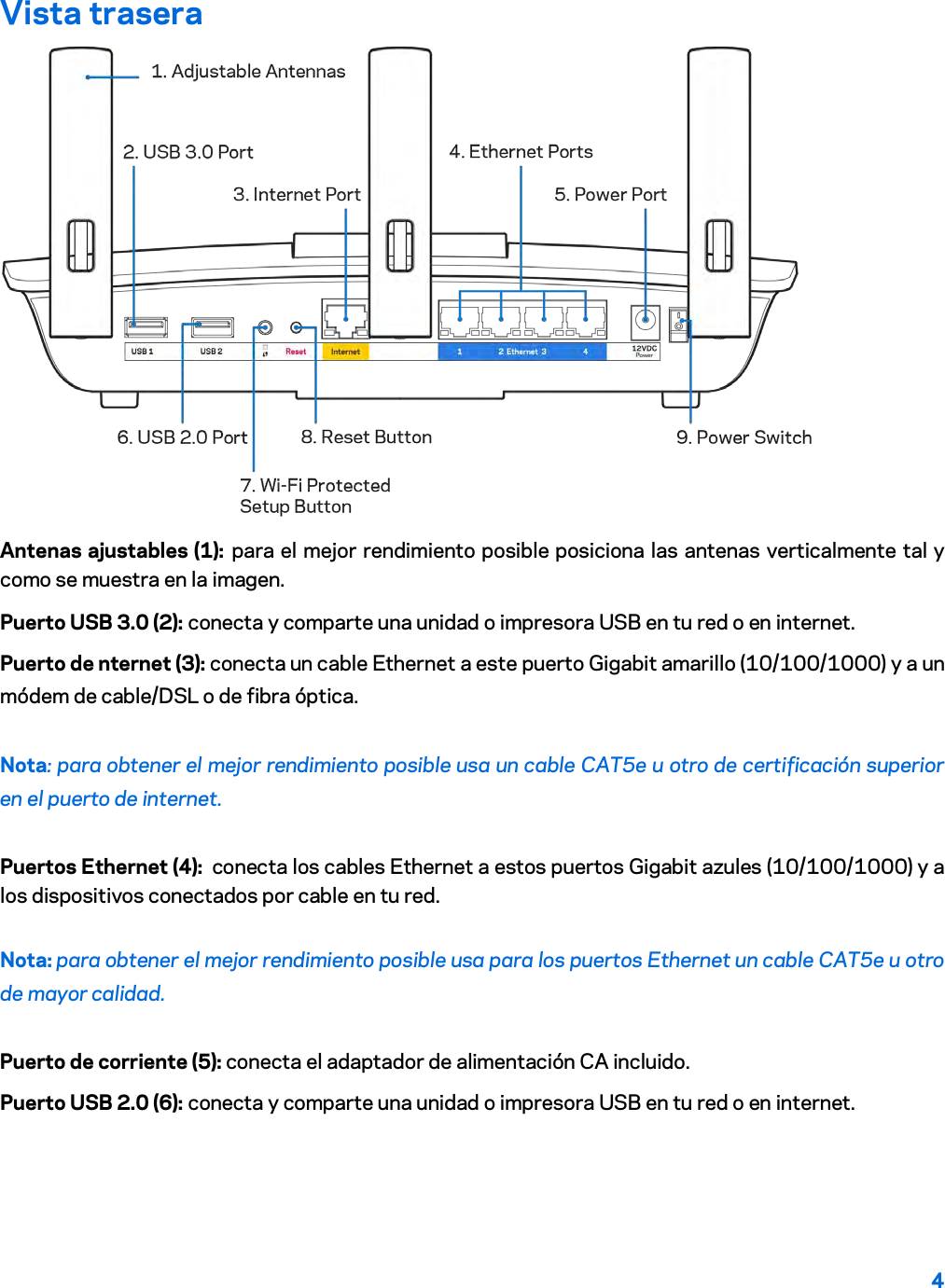
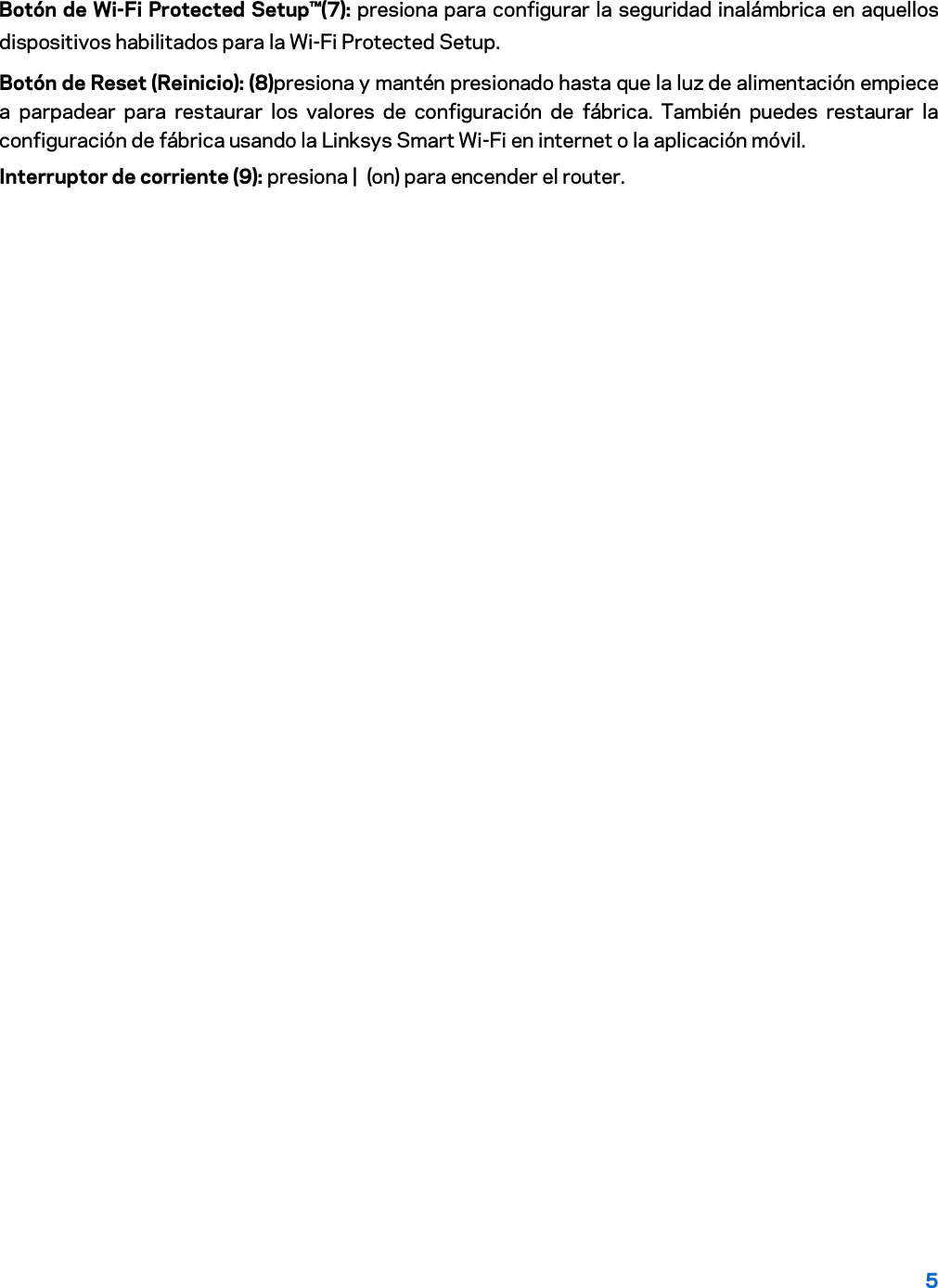
![6 Instalación: Principios básicos Dónde encontrar más ayuda Además de esta guía del usuario puedes obtener ayuda en los siguientes sitios web: • Linksys.com/support/EA6900 (documentación, descargas, PFs, servicio técnico, chat en vivo, foros) • Ayuda para Linksys Smart Wi-Fi (conecta a Linksys Smart Wi-Fi y a continuación haz clic en Help [Ayuda], en la parte superior de la pantalla). Nota: puedes consultar las licencias y notas del software de terceros utilizado en este producto en http://support.linksys.com/en-us/license. Por favor, contacta http://support.linksys.com/en-us/gplcodecenter para preguntas o solicitudes de código fuente GPL.](https://usermanual.wiki/LINKSYS/EA6900V2.User-Manual-Part-1/User-Guide-3316465-Page-27.png)
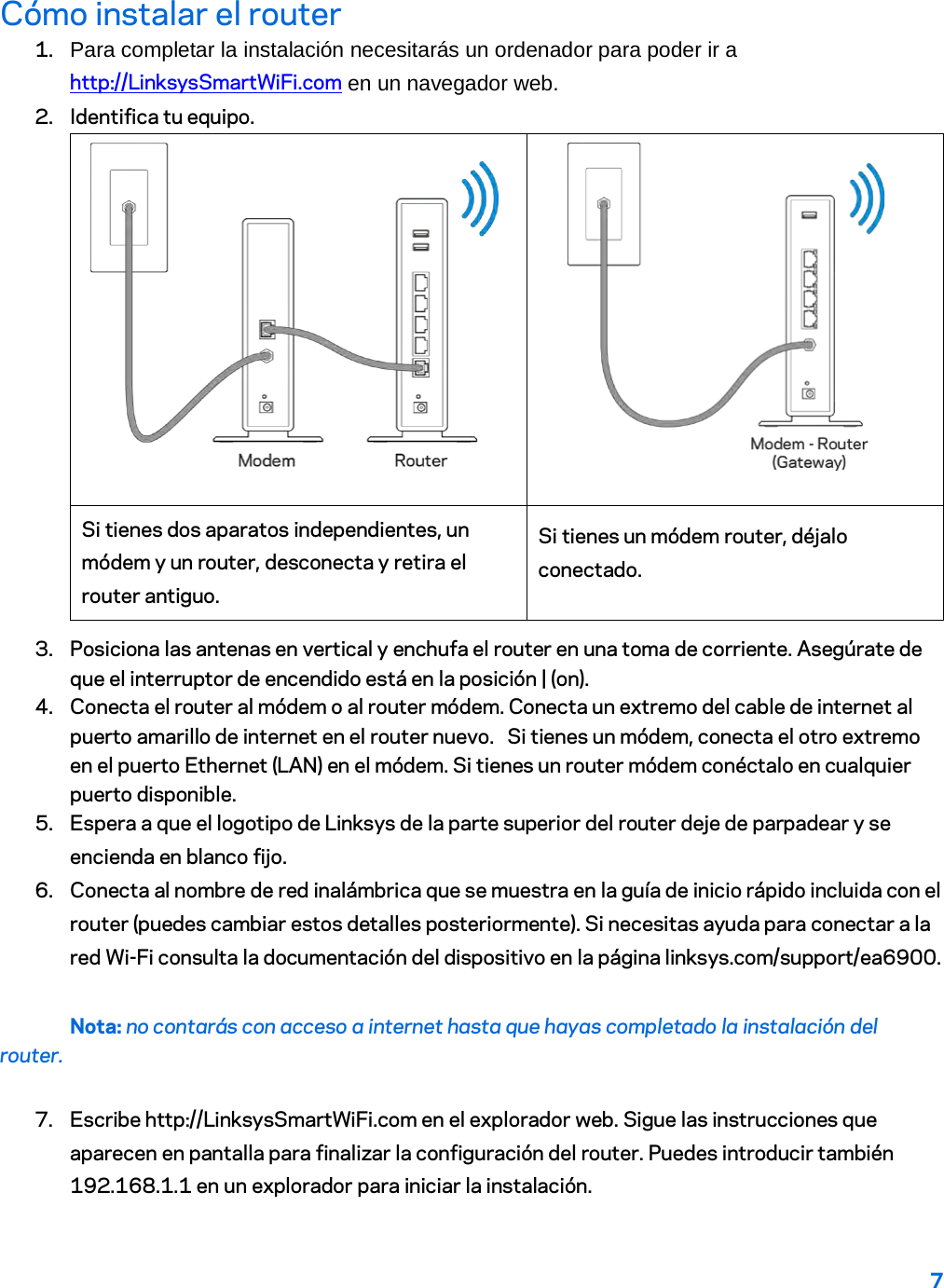
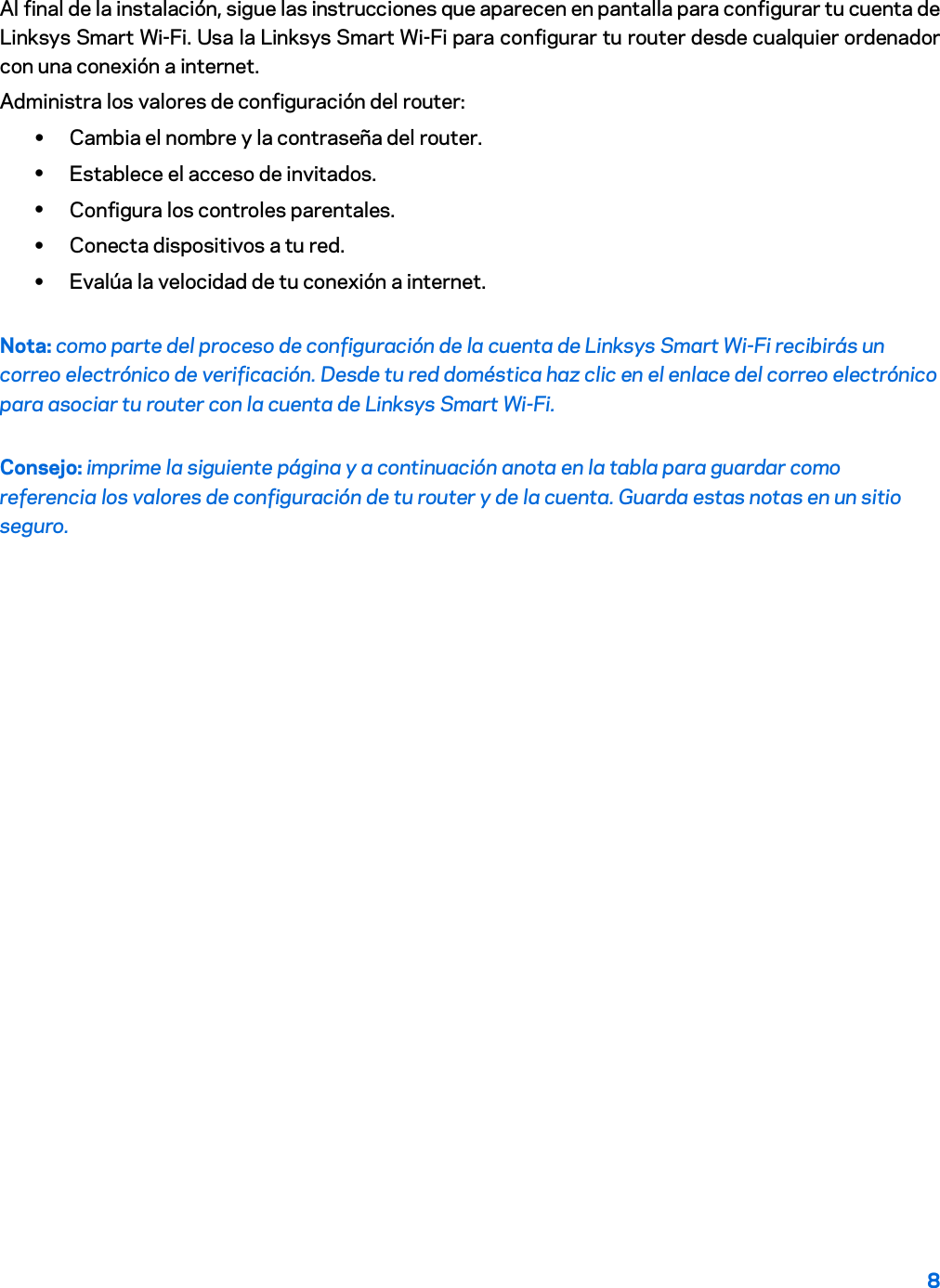
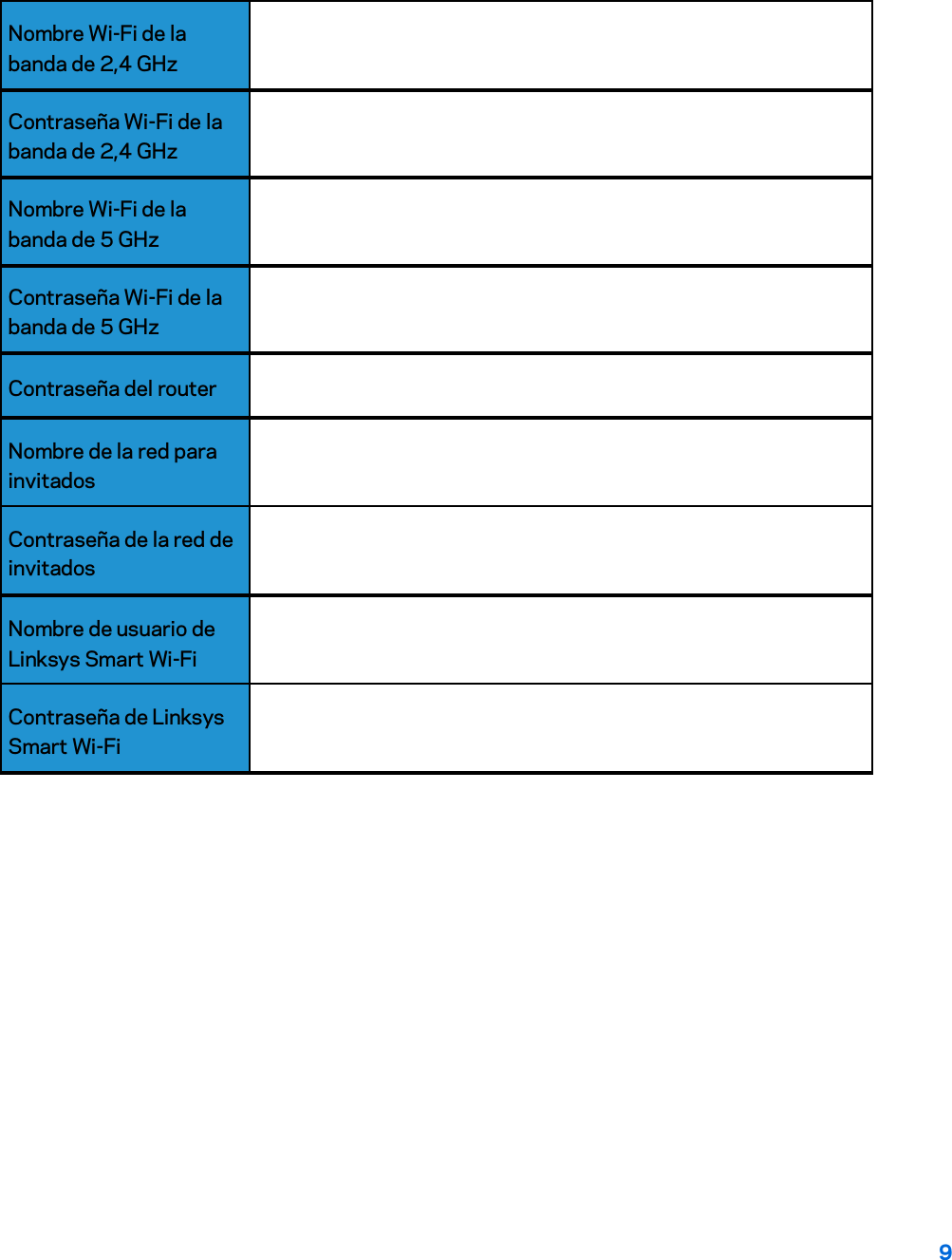
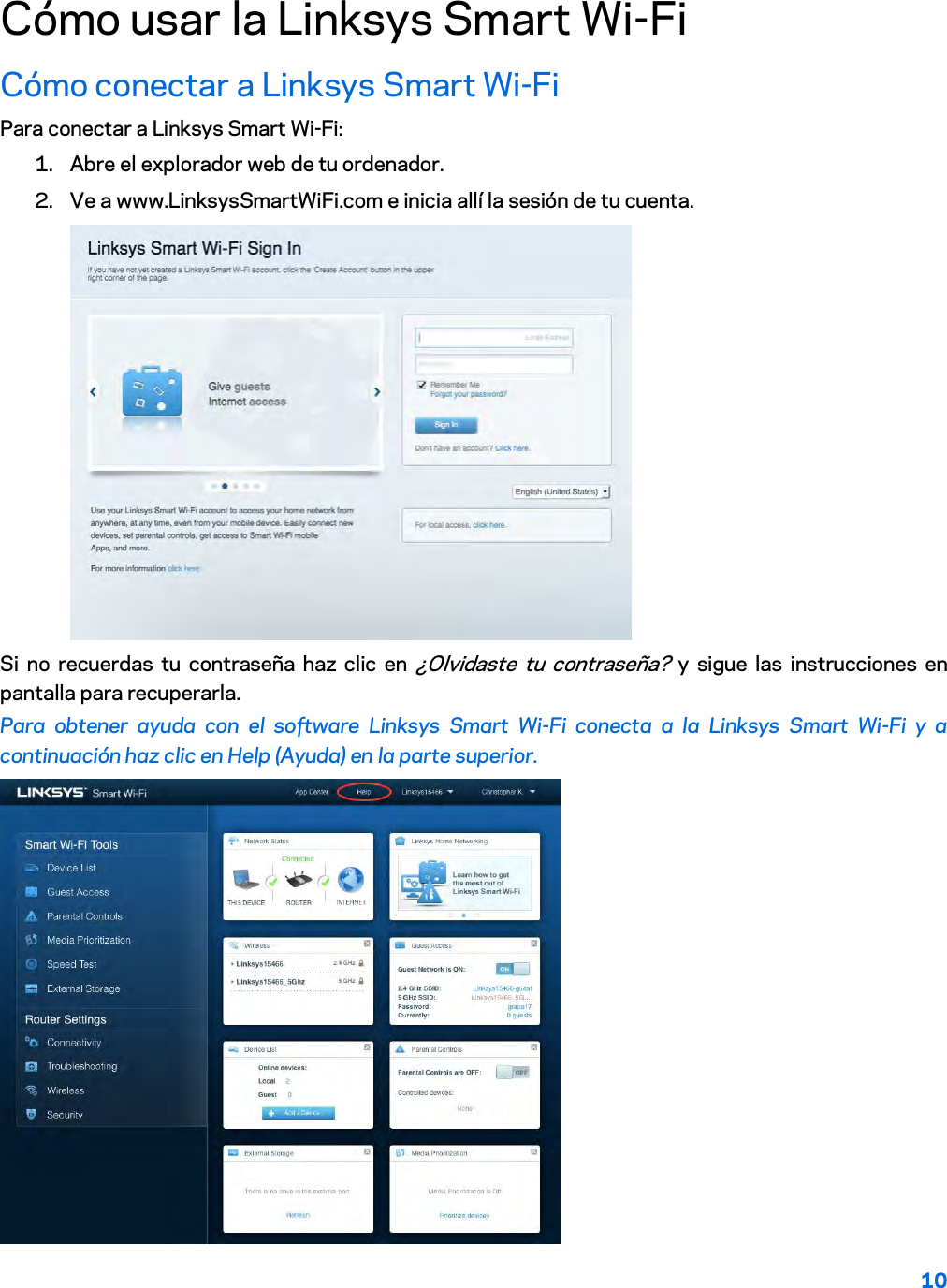
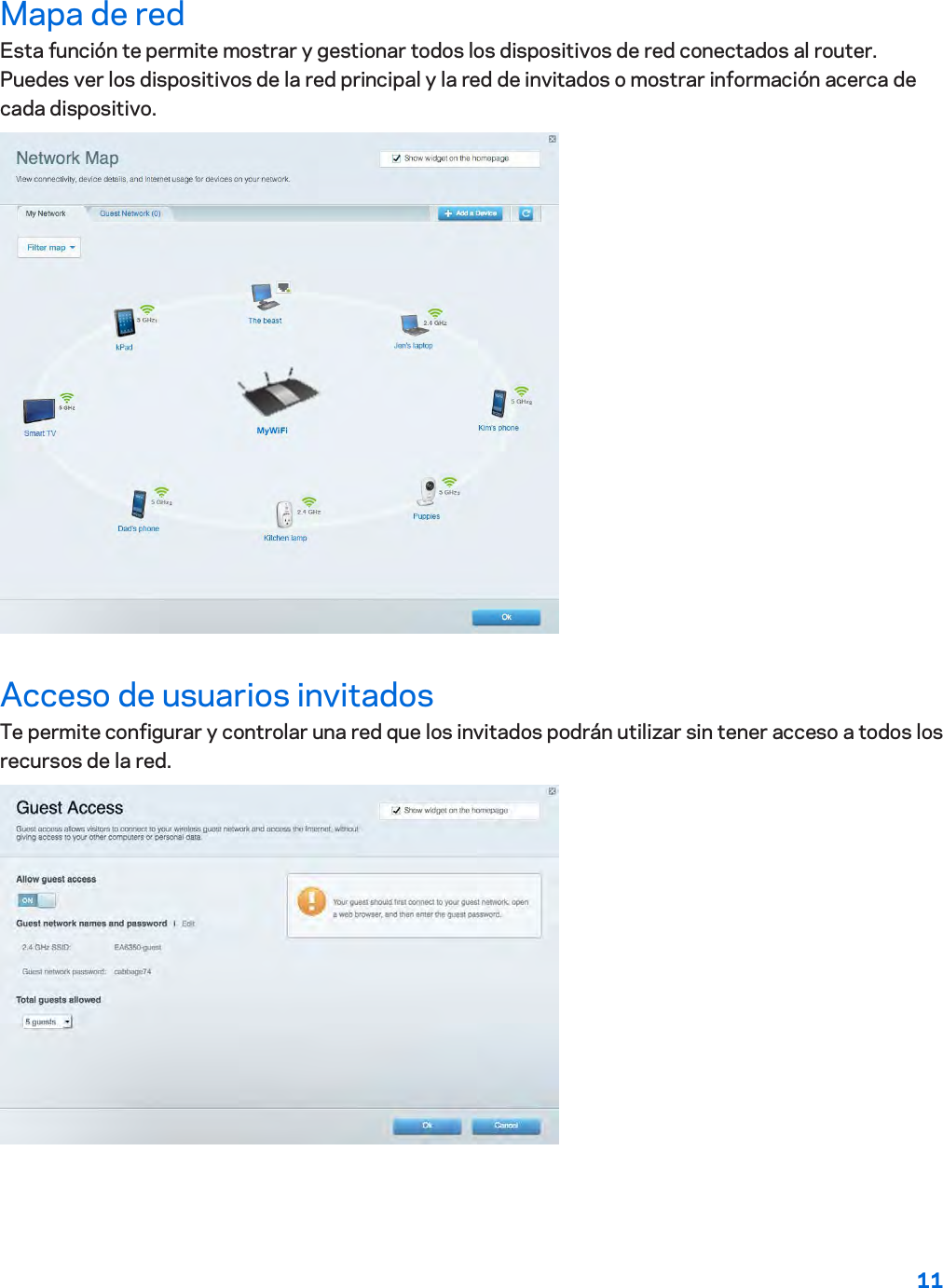
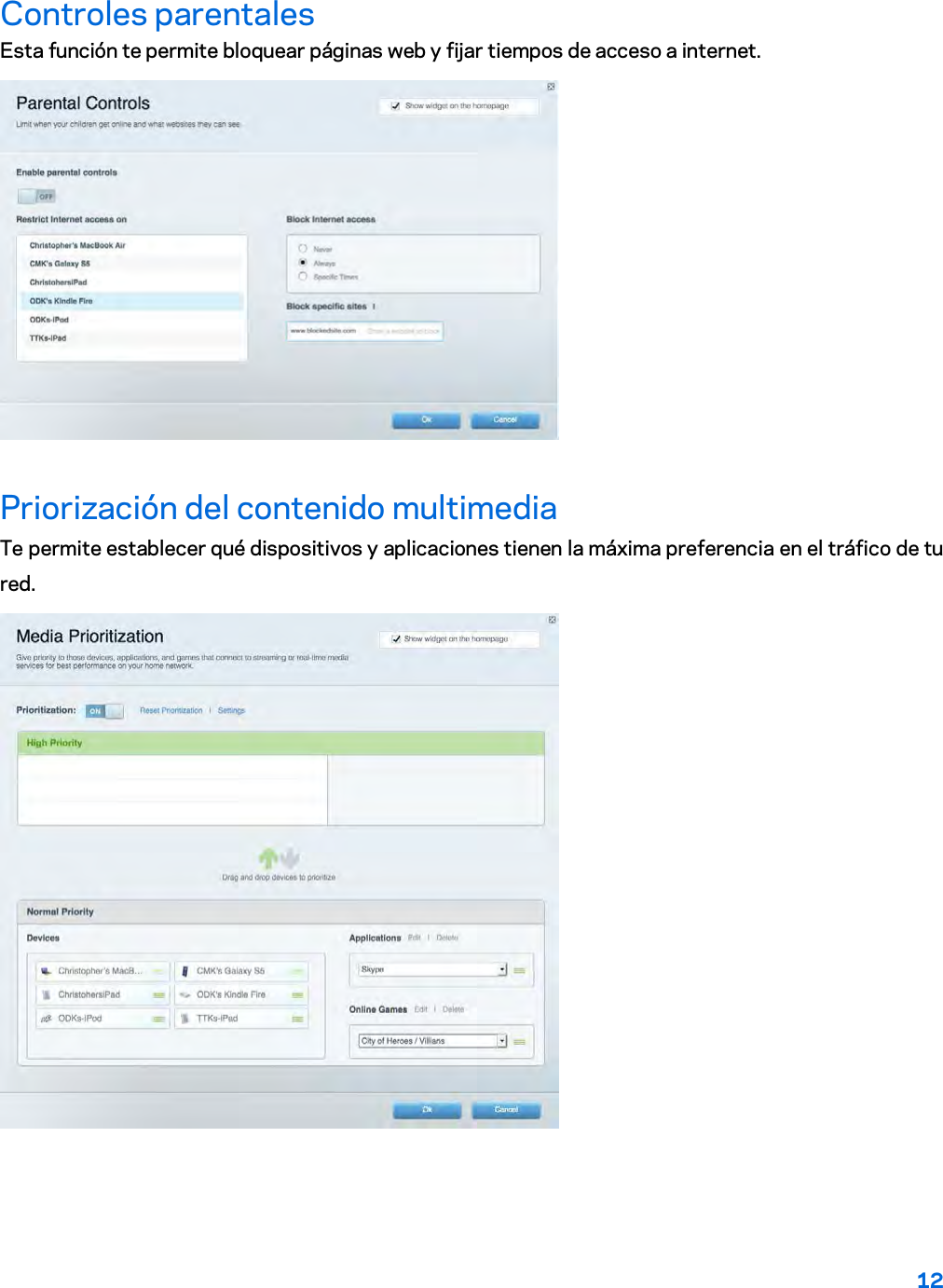
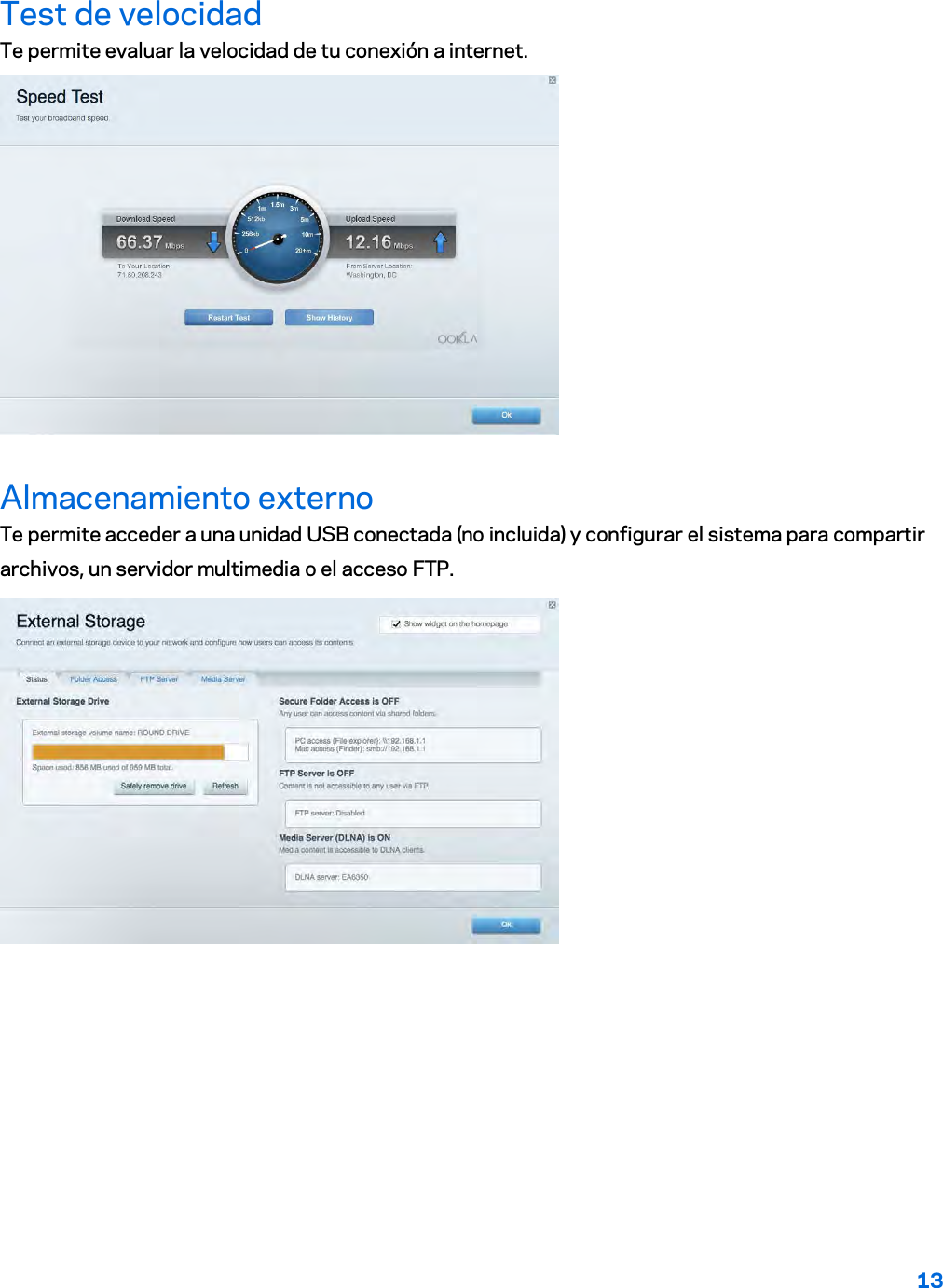
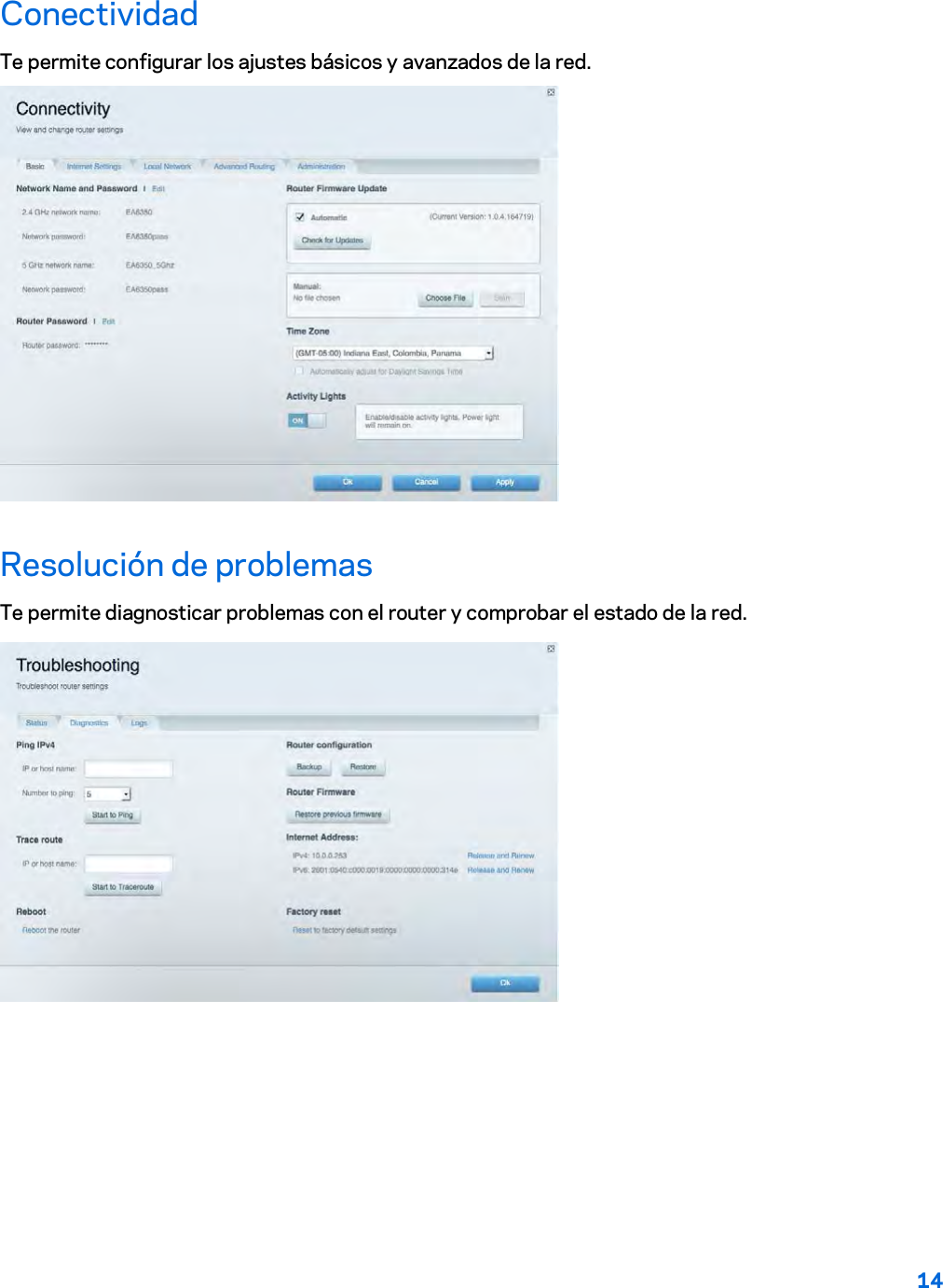
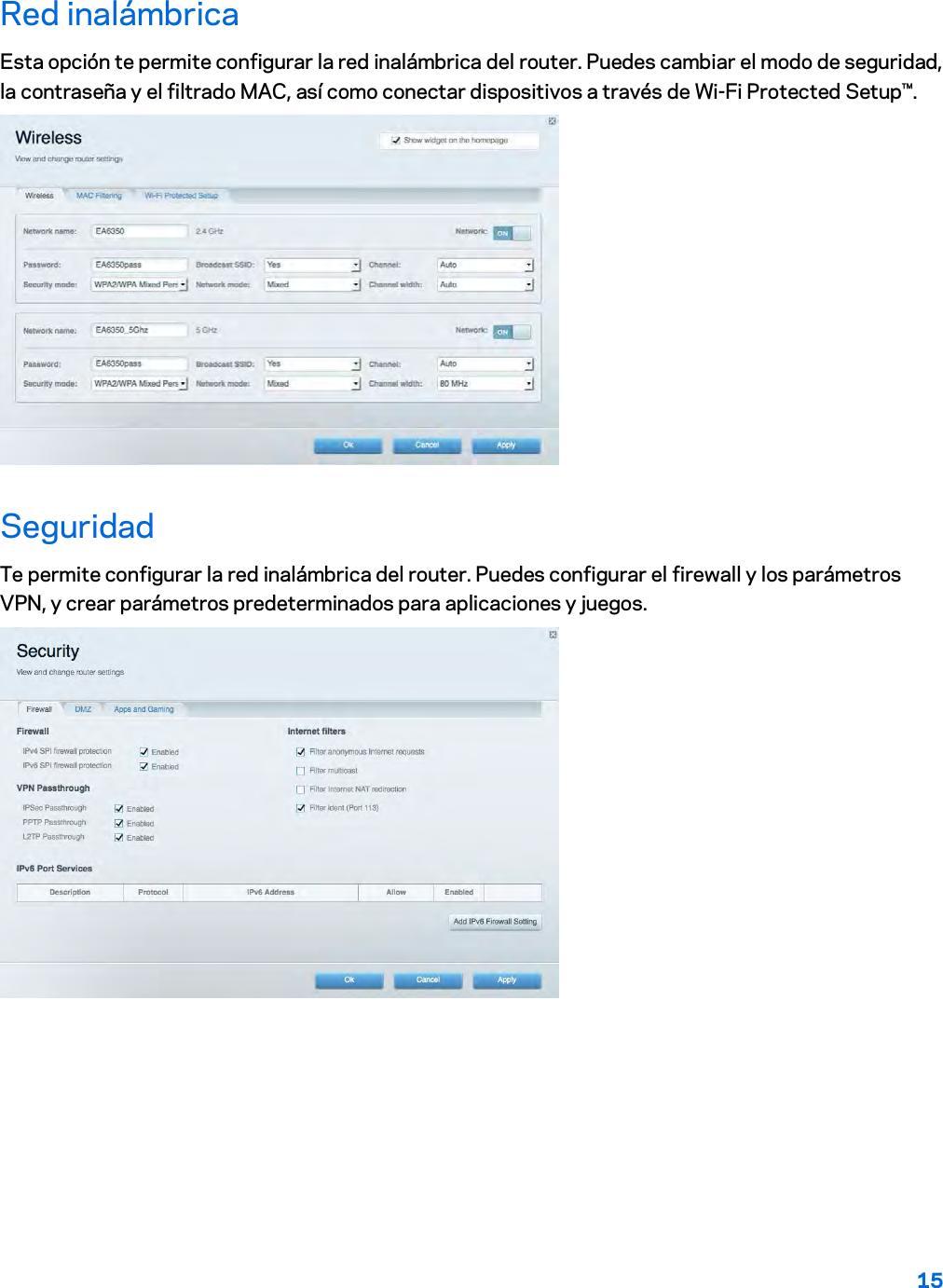
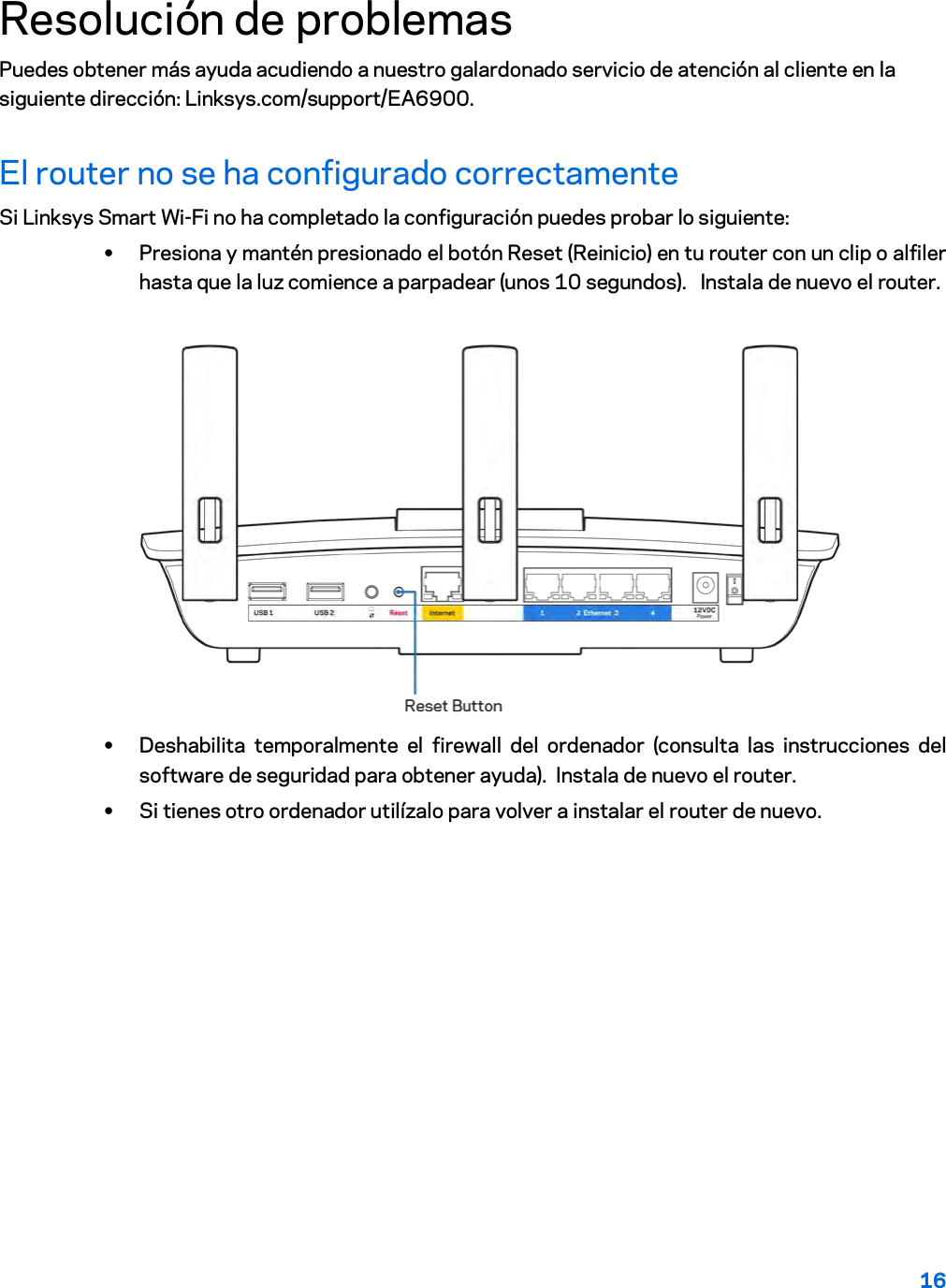
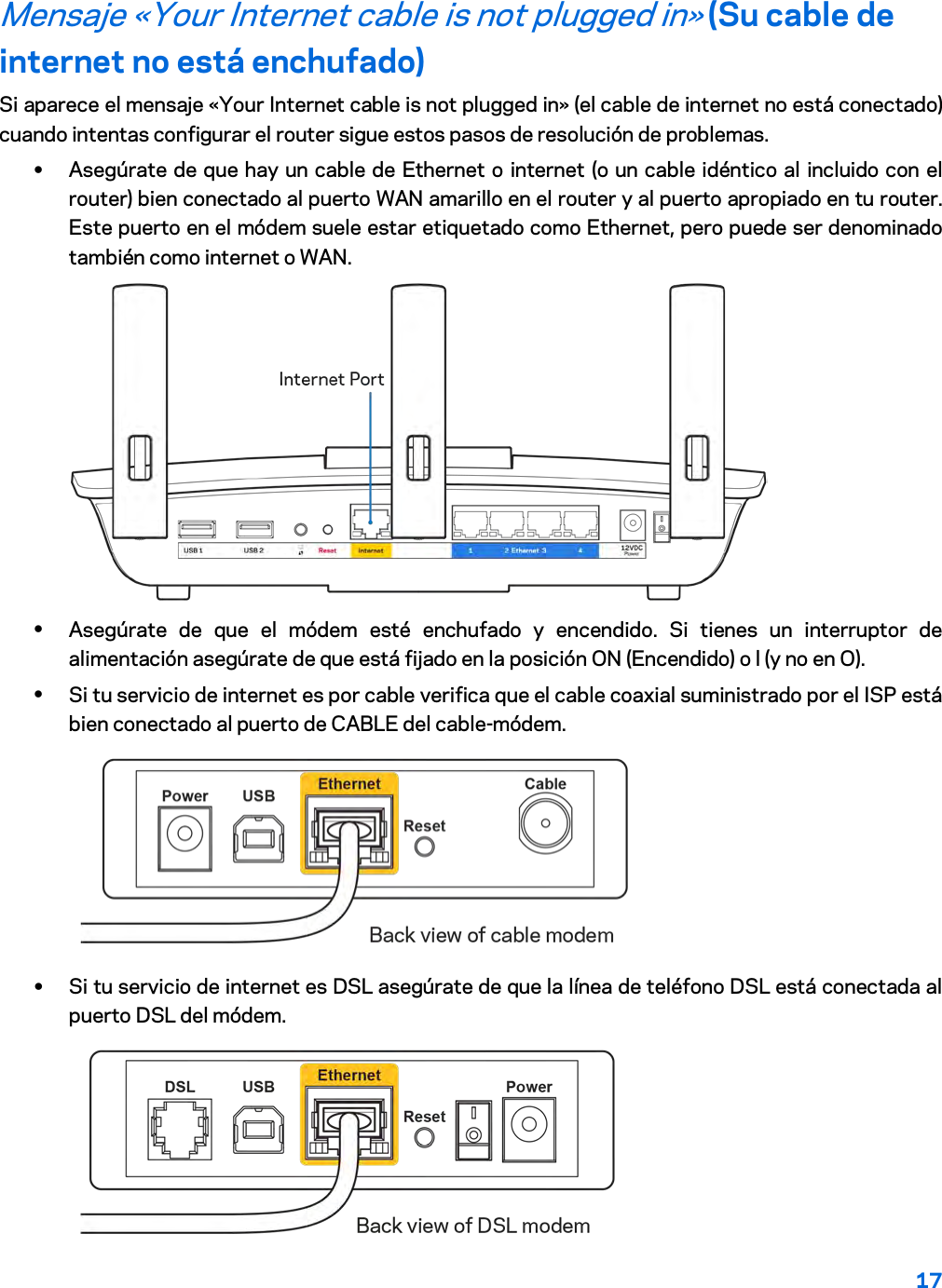
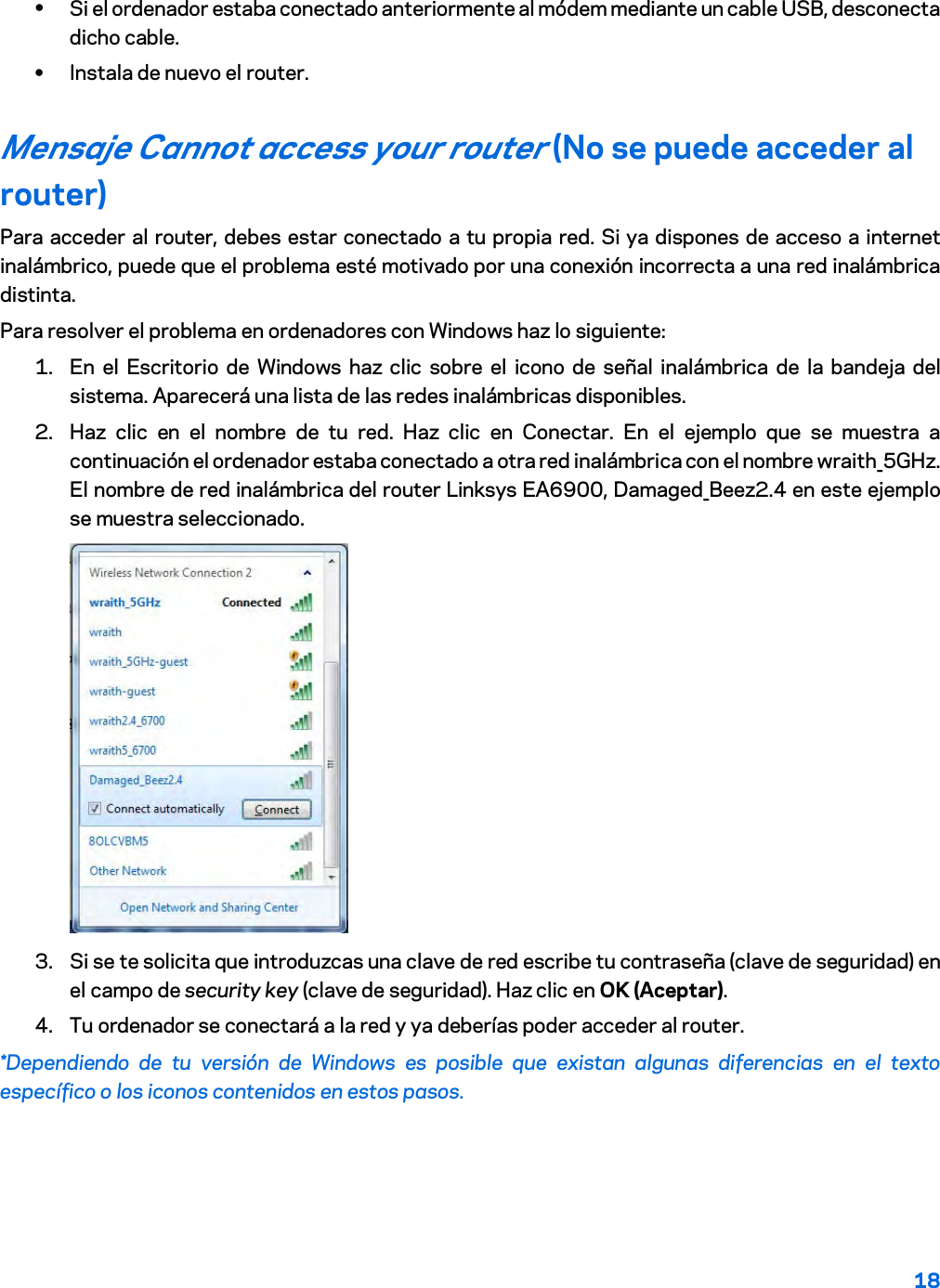
![19 Para solucionar el problema en ordenadores Mac haz lo siguiente: 1. Haz clic en el icono Wi-Fi de la barra de menús situada en la parte superior de la pantalla. Aparecerá una lista de las redes inalámbricas. Linksys Smart Wi-Fi ha asignado automáticamente un nombre a tu red. 2. En el ejemplo que se muestra a continuación el ordenador estaba conectado a otra red inalámbrica con el nombre wraith_5GHz. El nombre de red inalámbrica del router Linksys EA6900, Damaged_Beez2.4 en este ejemplo se muestra seleccionado. 3. Haz clic en el nombre de red inalámbrica de su router EA6900 (Damaged_Beez2.4 en el ejemplo). 4. Escribe tu contraseña de red inalámbrica (clave de seguridad) en el campo de Contraseña. Haz clic en OK (Aceptar). Tras la instalación Parece que no hay conexión a internet disponible Si se producen dificultades de conexión entre internet y tu router el problema puede manifestarse con un mensaje de «Cannot find [Internet address]» (No se puede encontrar [dirección de internet]) en tu explorador web. Si tienes la certeza de que la dirección de internet es correcta y lo has intentado varias veces con distintas direcciones de internet válidas con el mismo resultado el mensaje podría significar que existe un problema con tu ISP o con la comunicación entre el router y el módem. Intenta hacer lo siguiente: • Asegúrate de que la red y los cables de corriente están correctamente conectados. • Asegúrate de que la toma de corriente a la que el router está enchufado suministra electricidad. • Reinicia el router. • Contacta con tu ISP y pregunta si se están produciendo apagones en tu área.](https://usermanual.wiki/LINKSYS/EA6900V2.User-Manual-Part-1/User-Guide-3316465-Page-40.png)
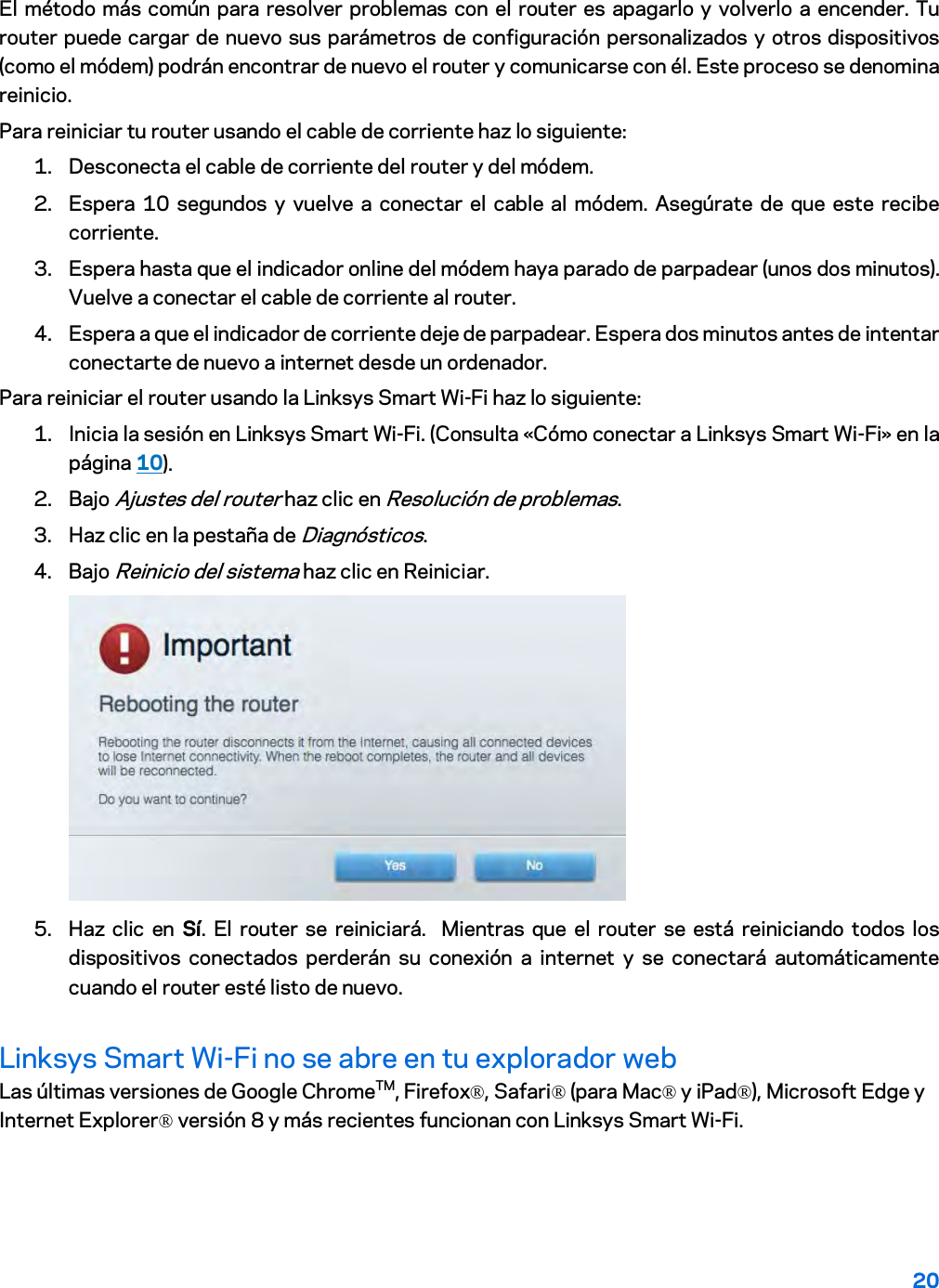
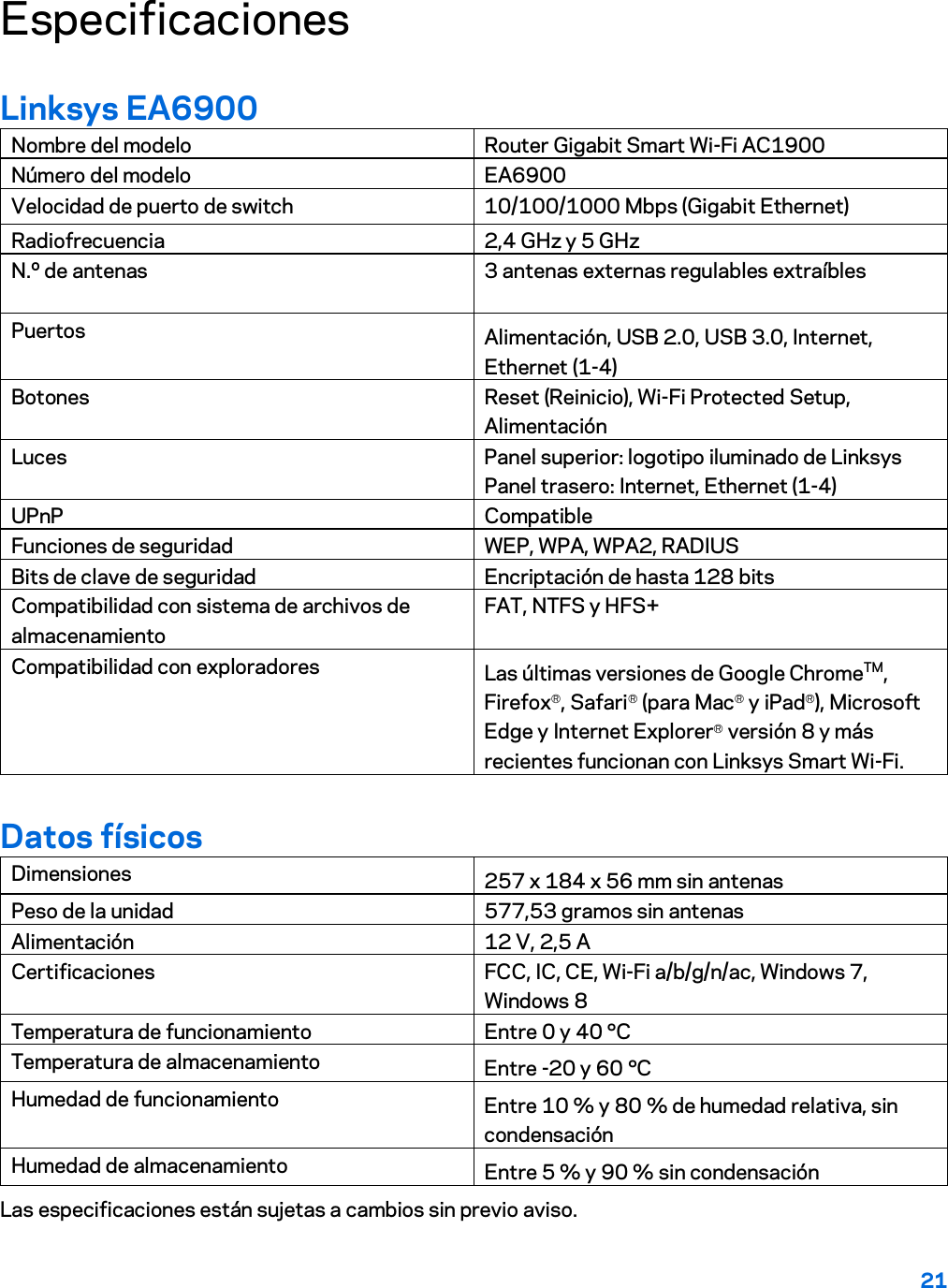
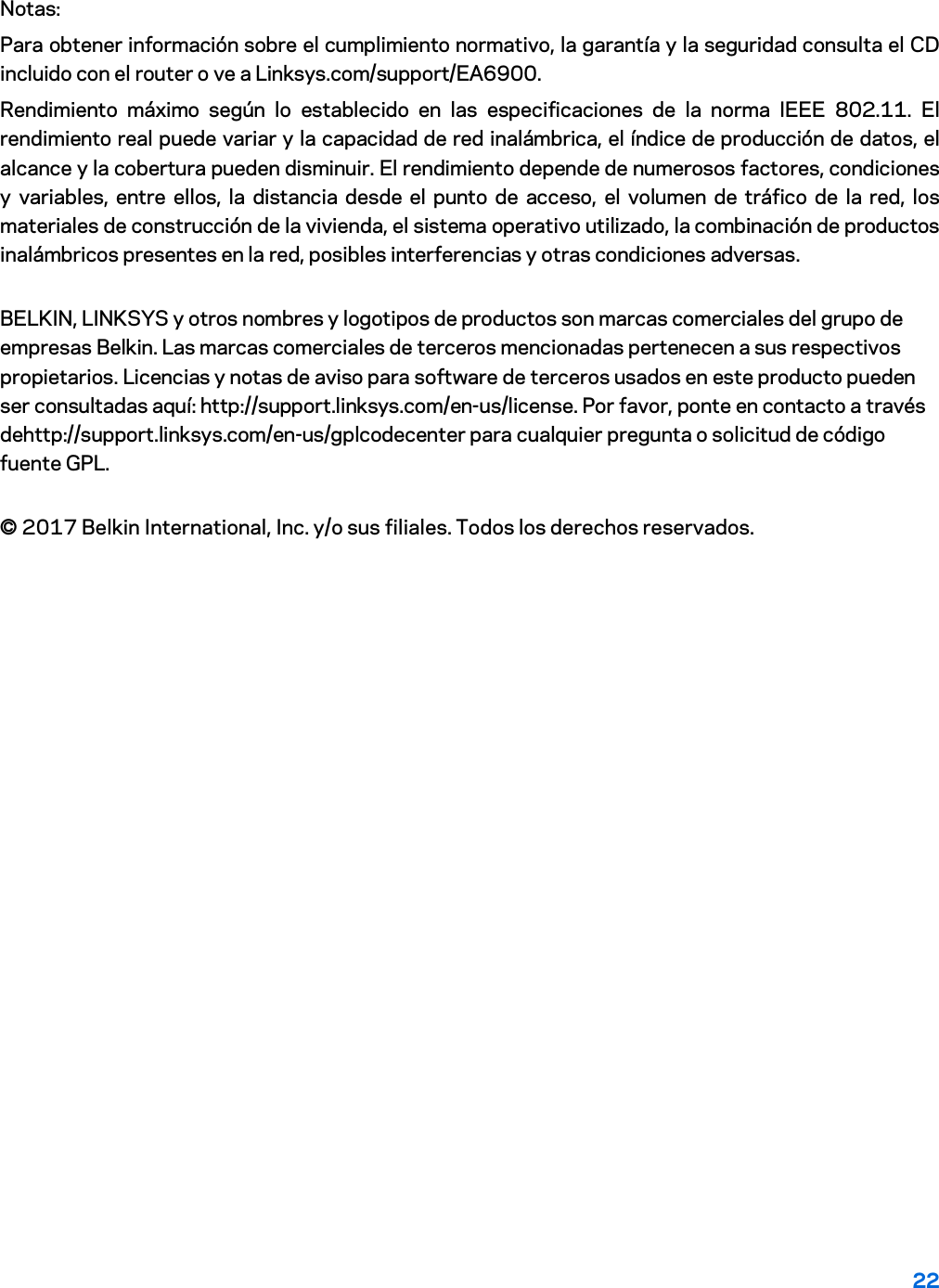
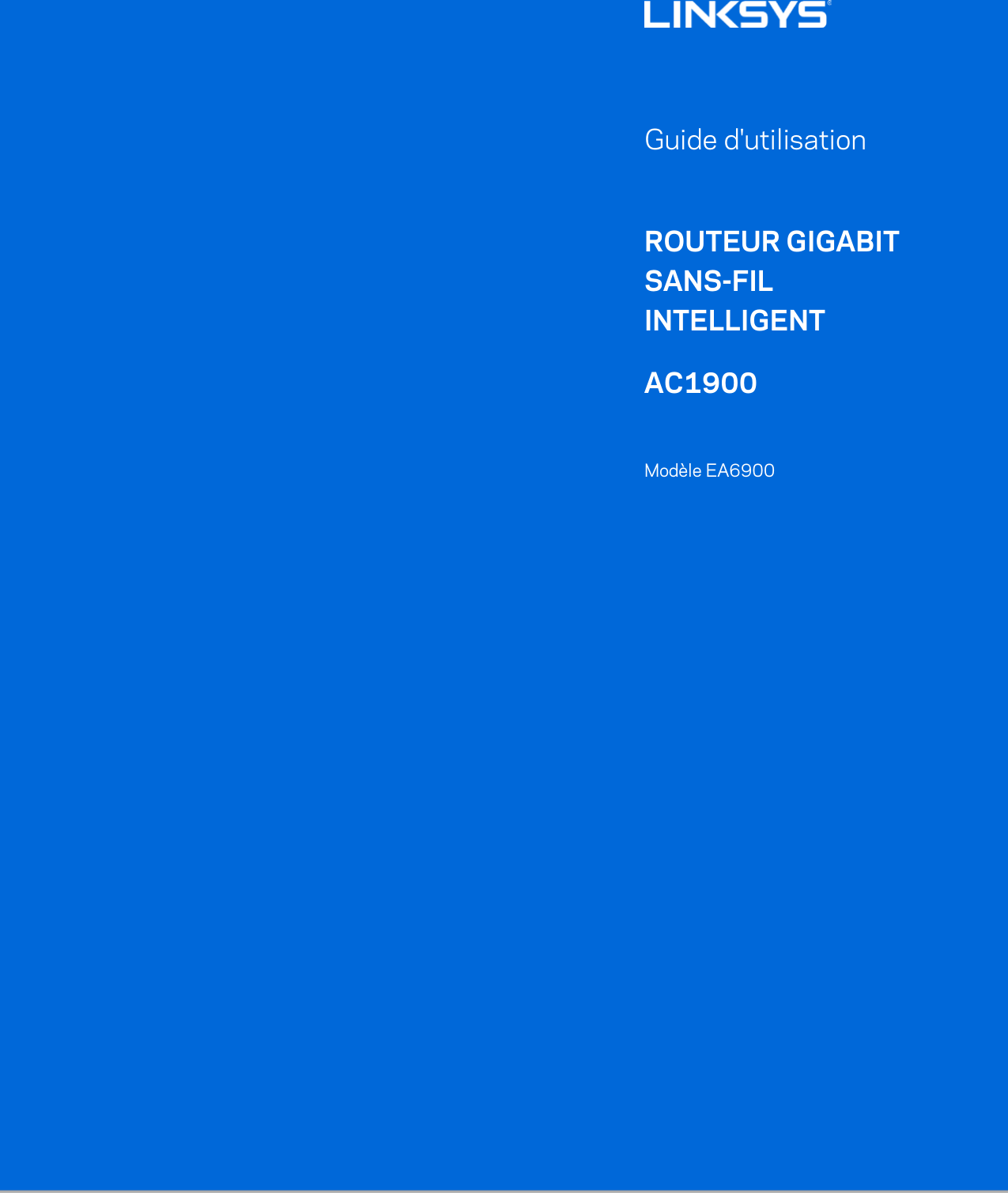
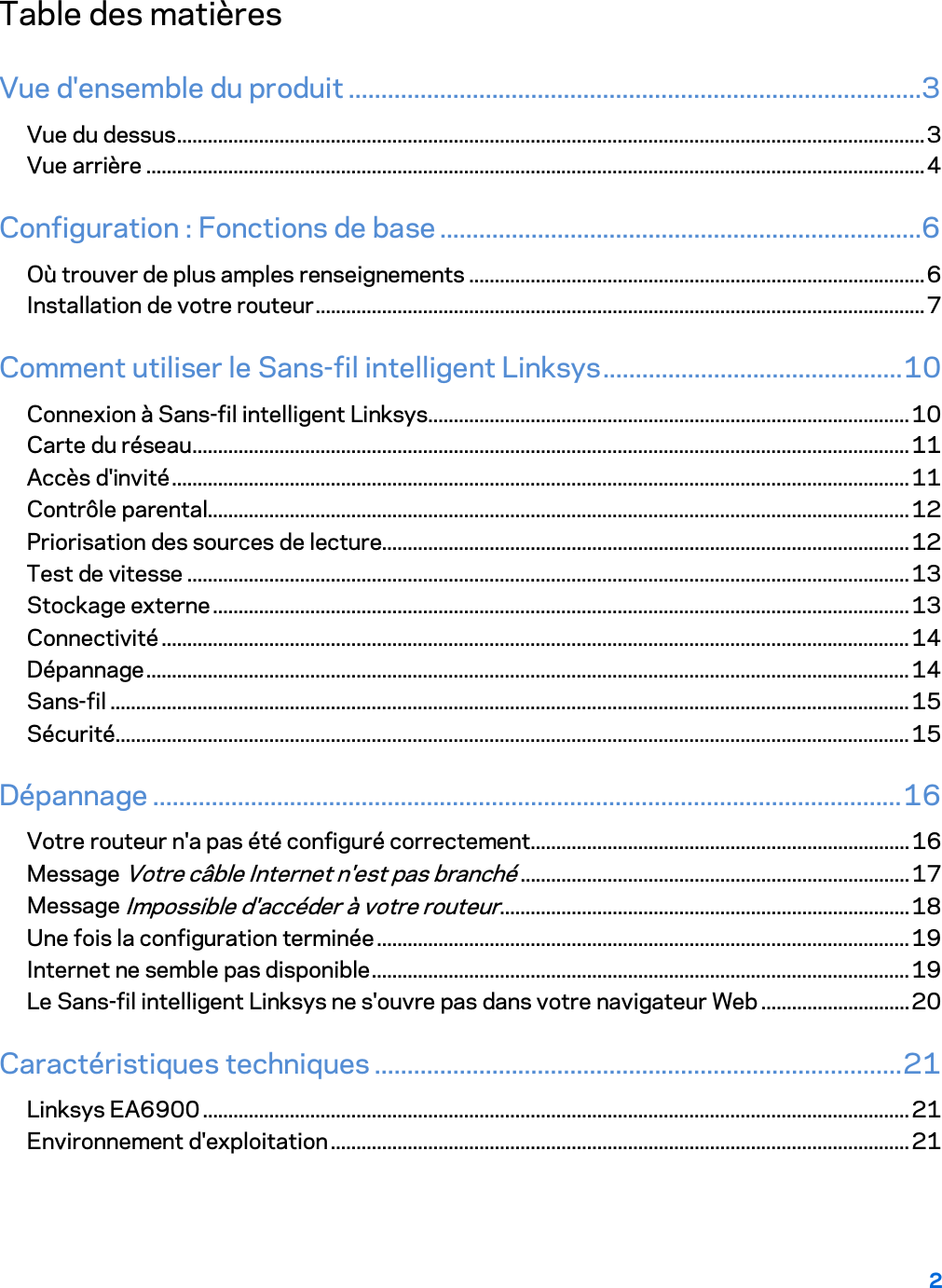
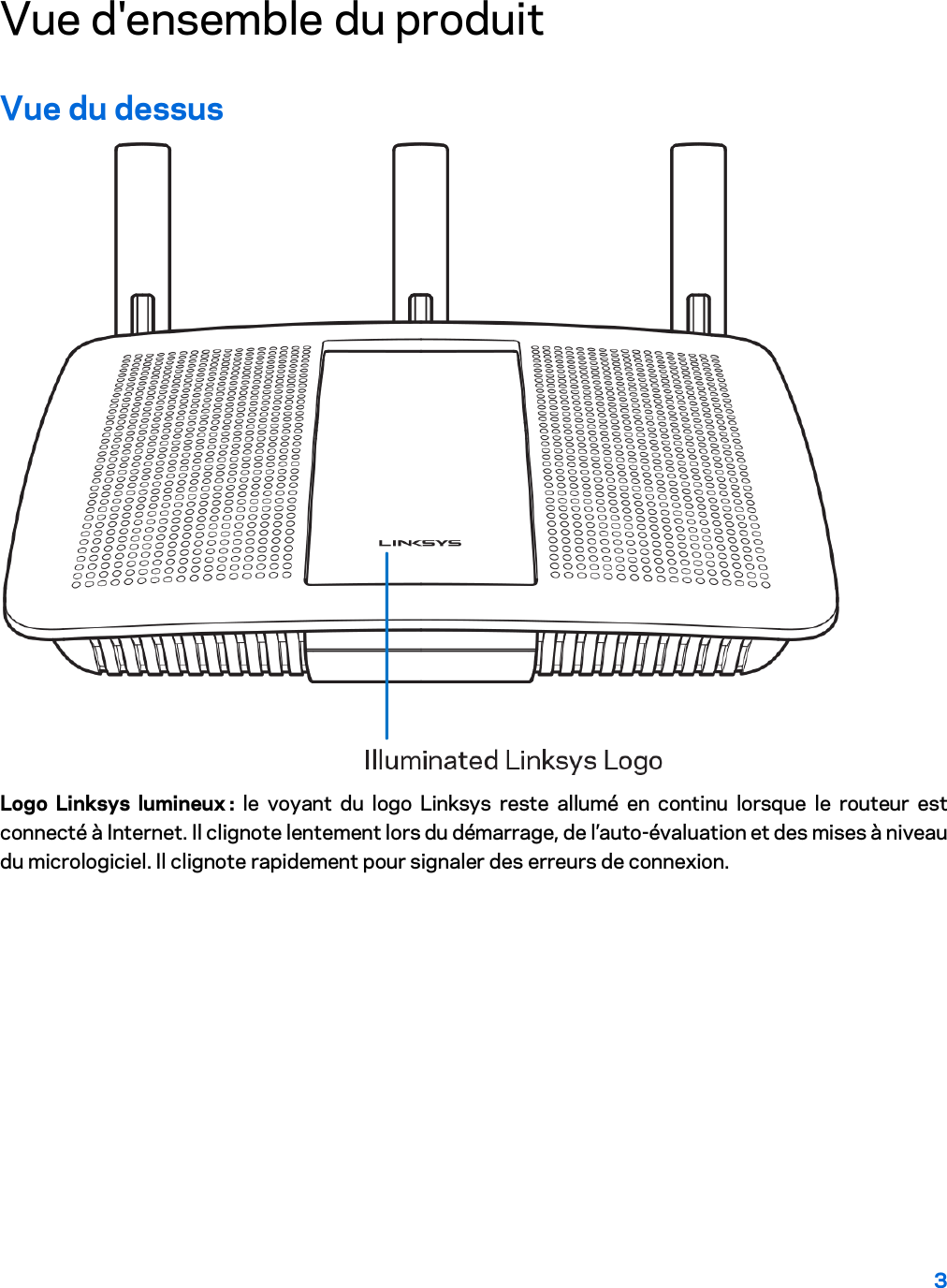
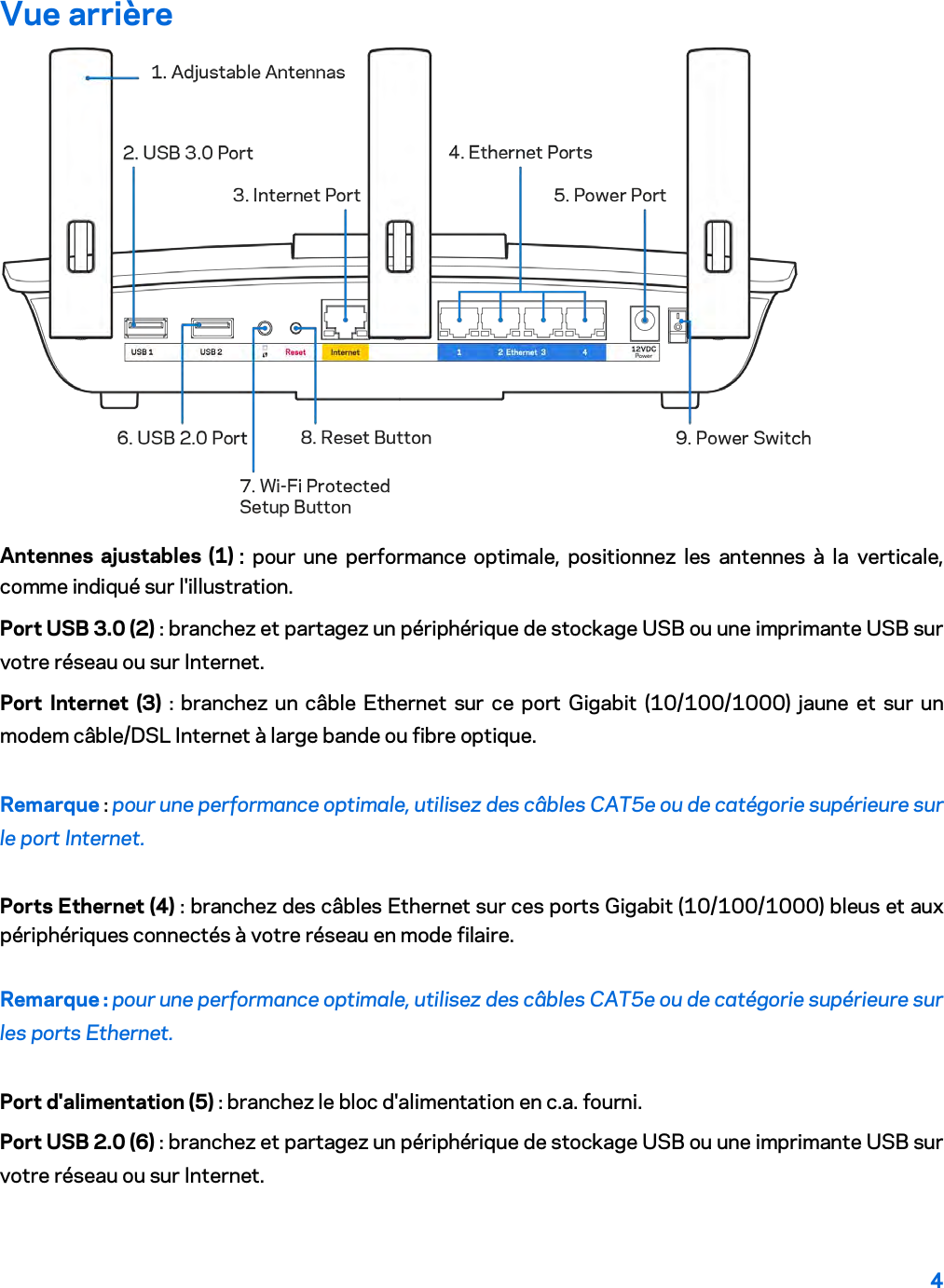
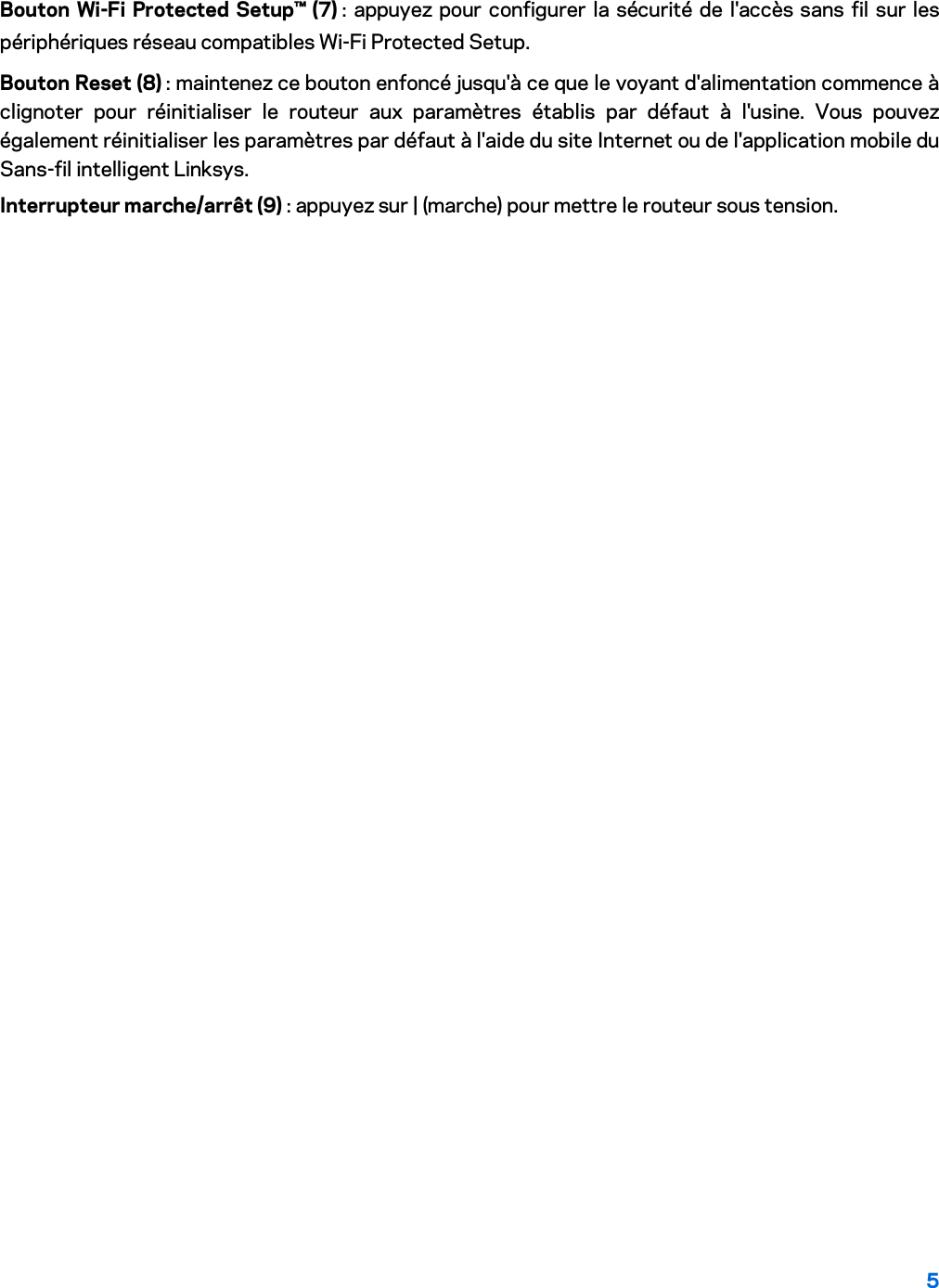
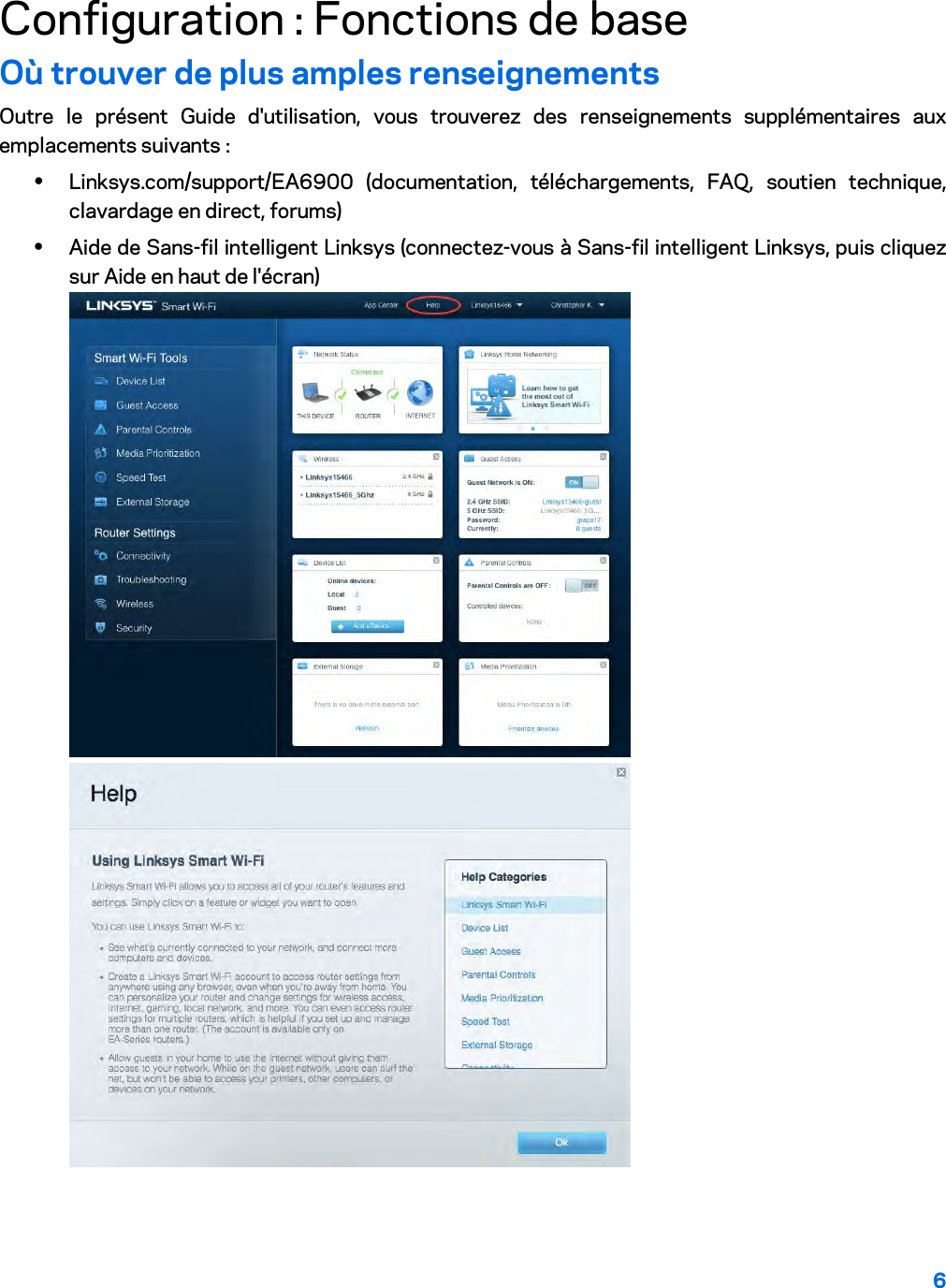
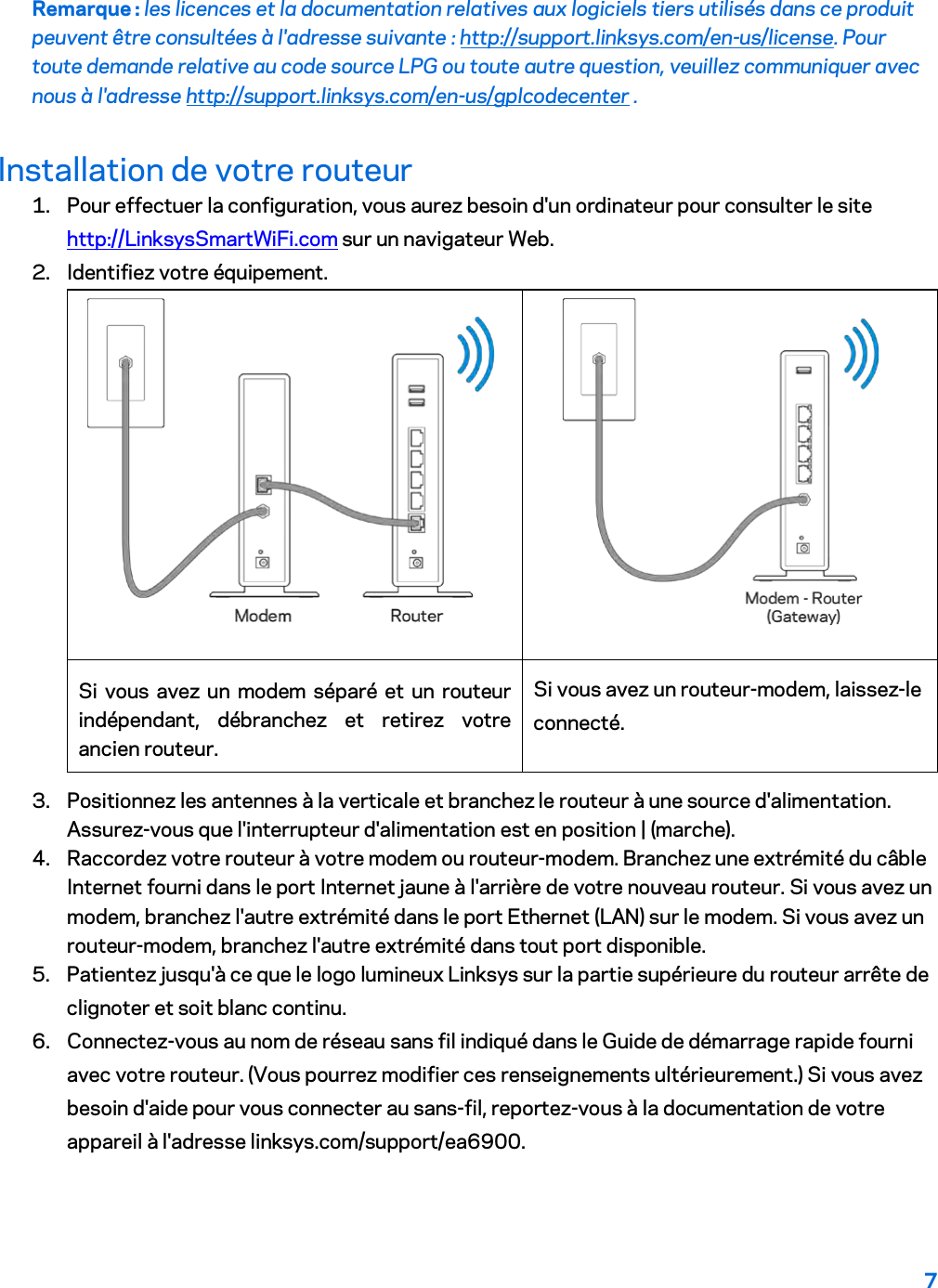
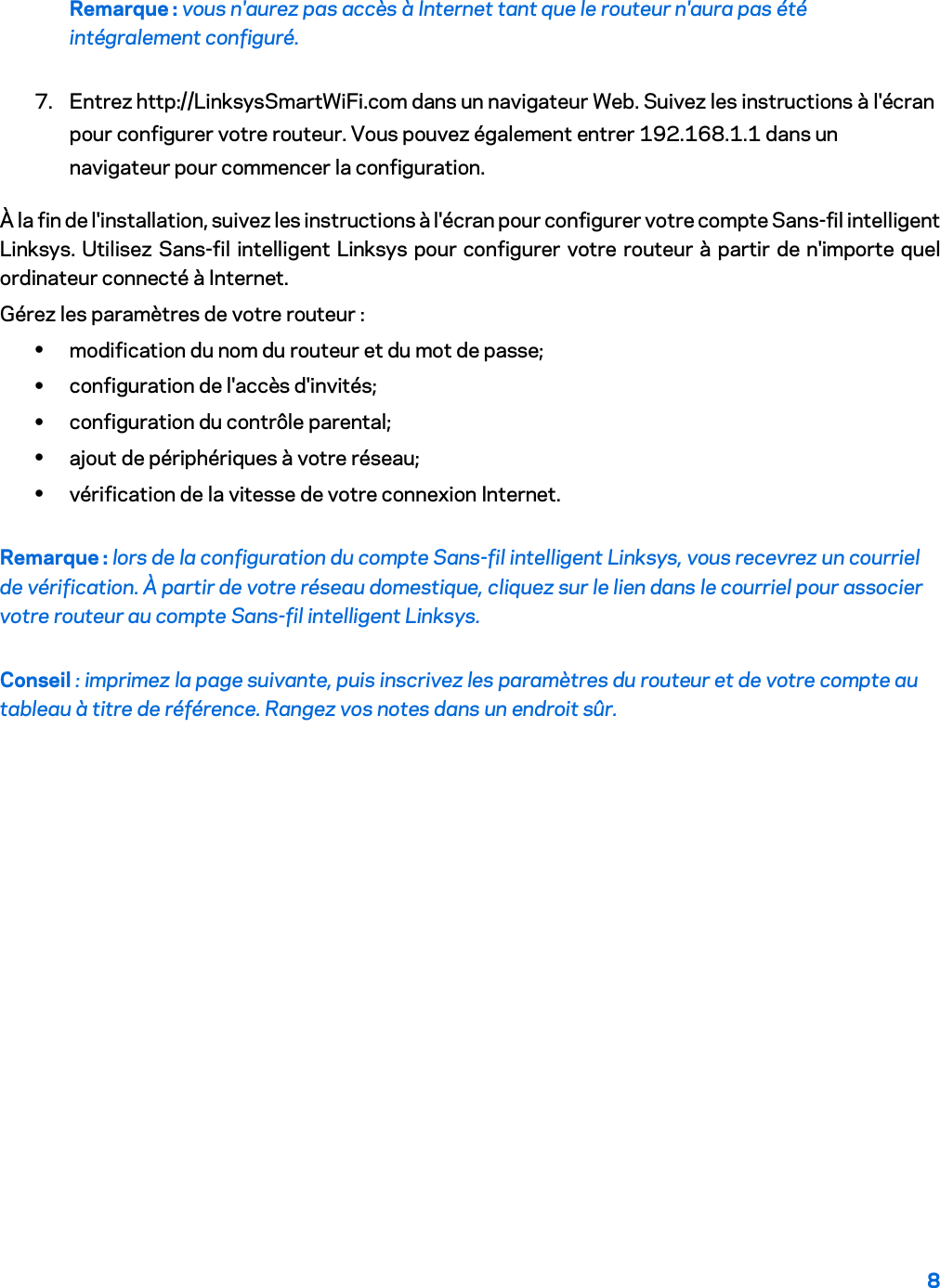
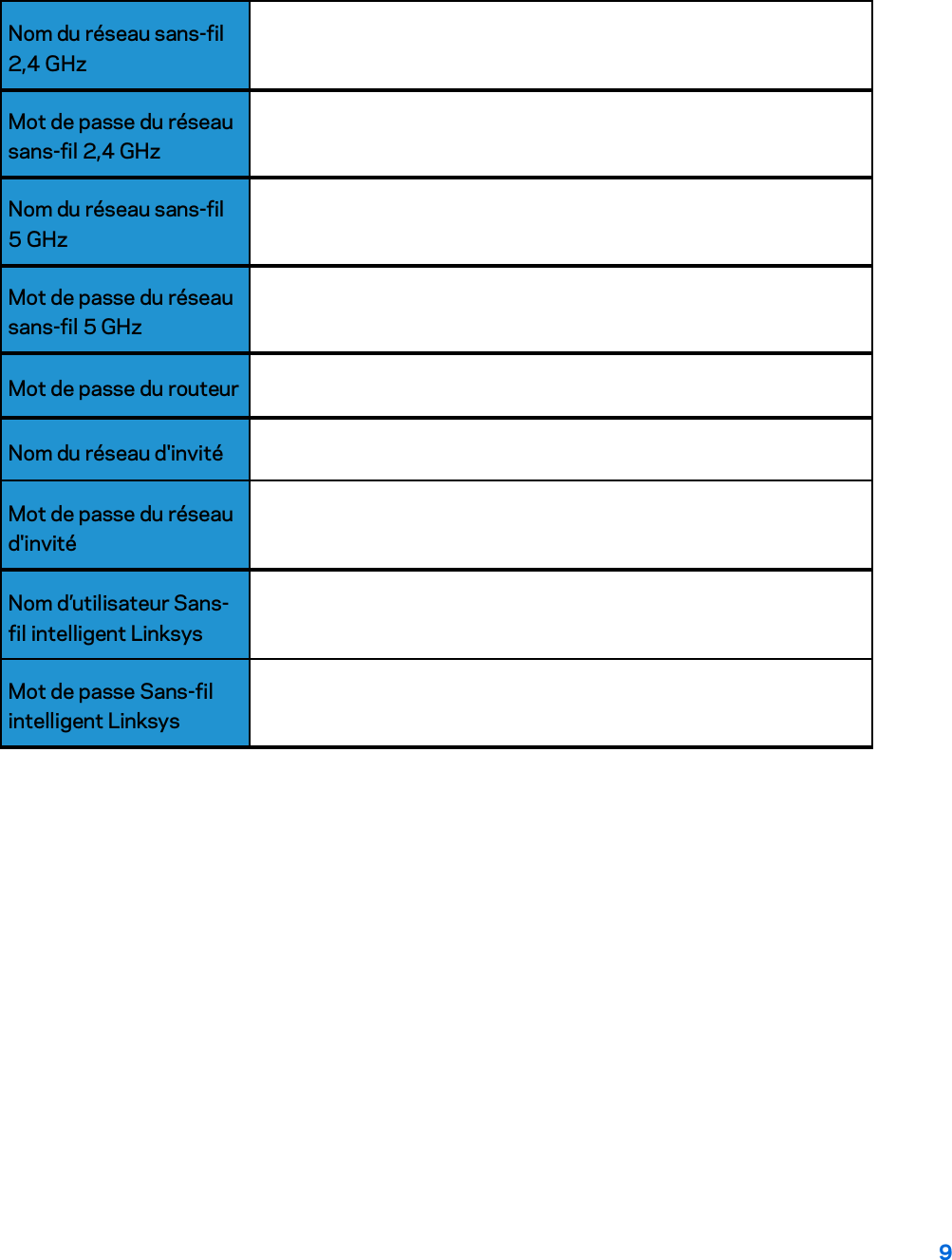
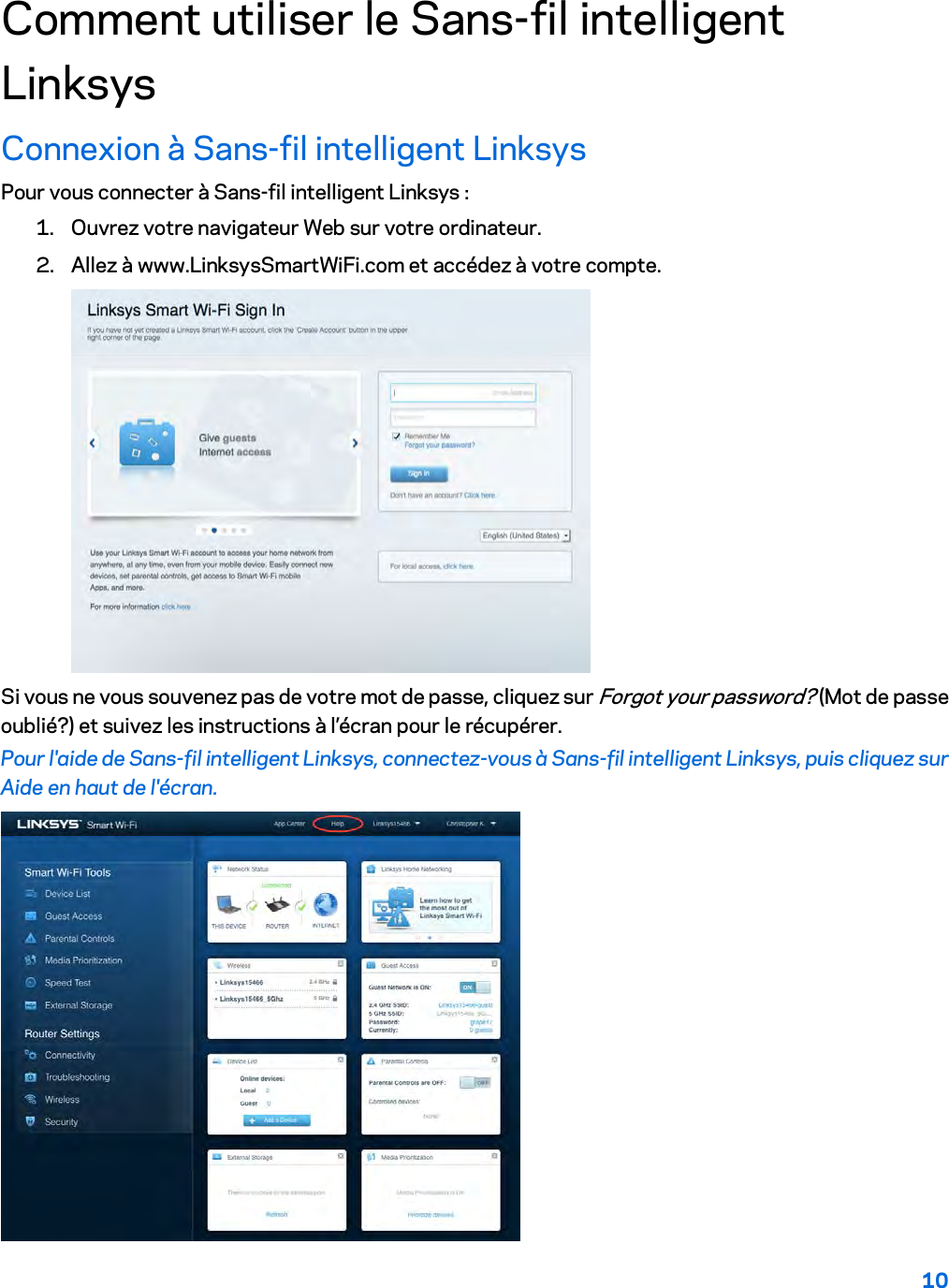
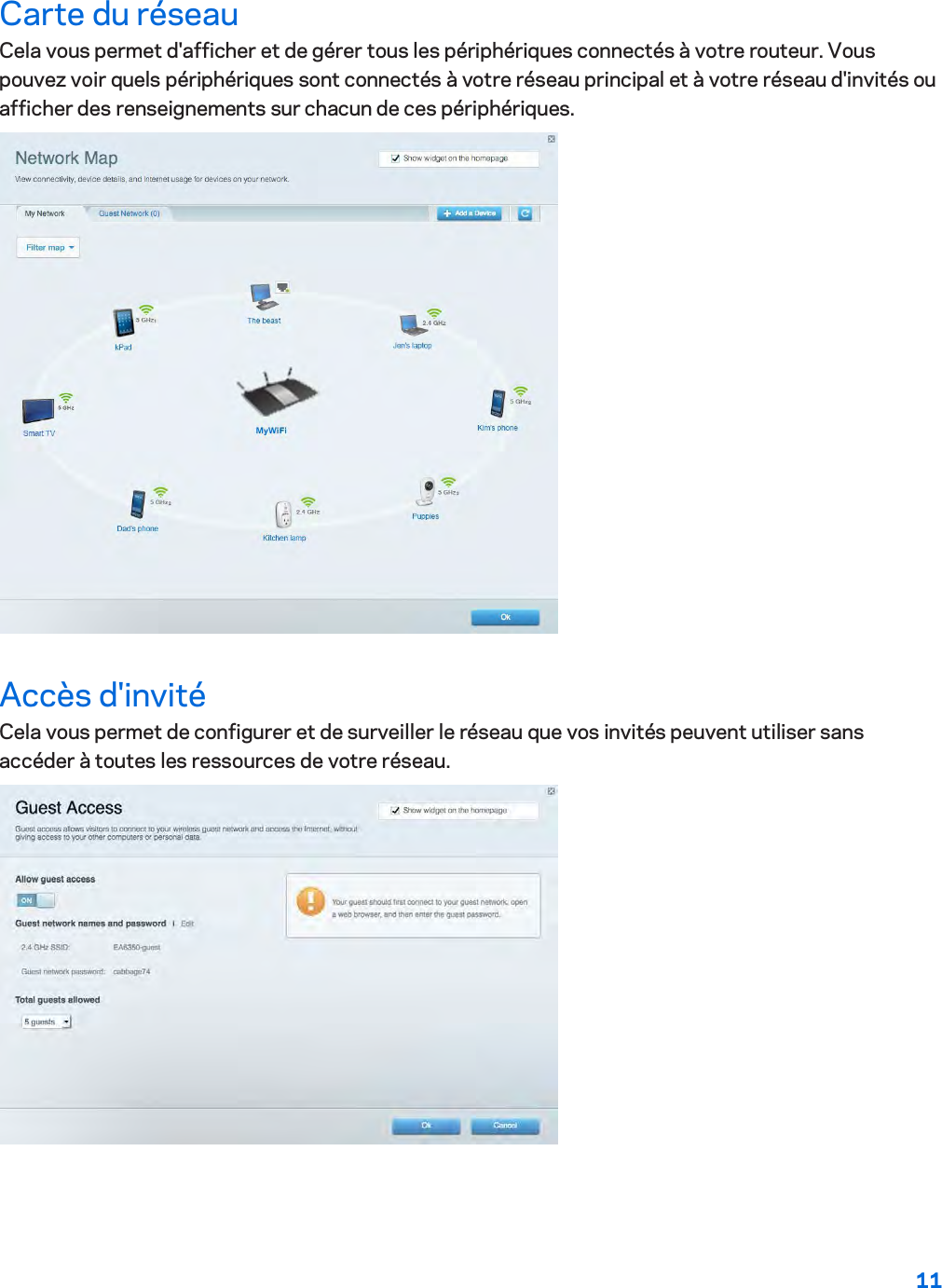
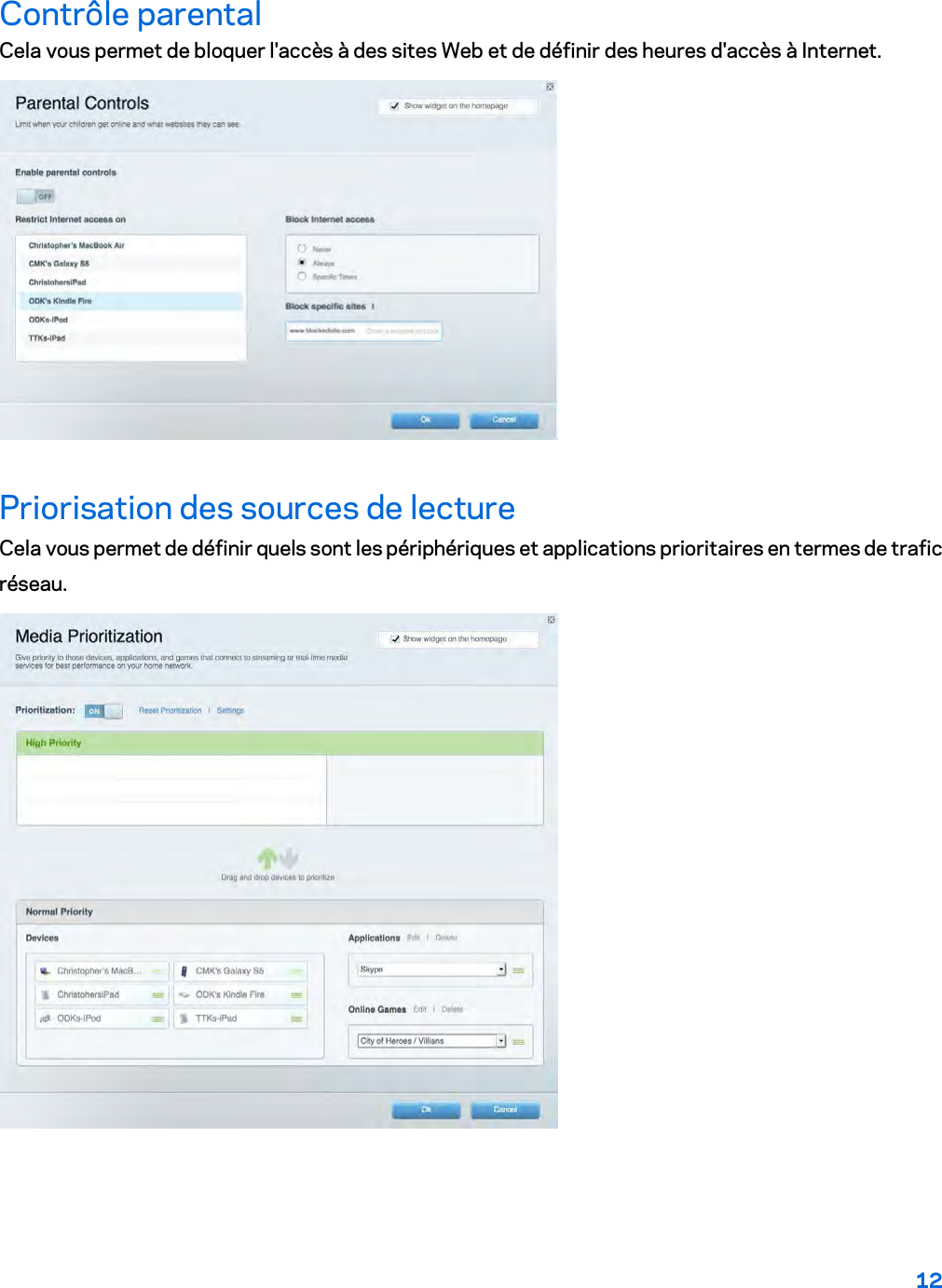
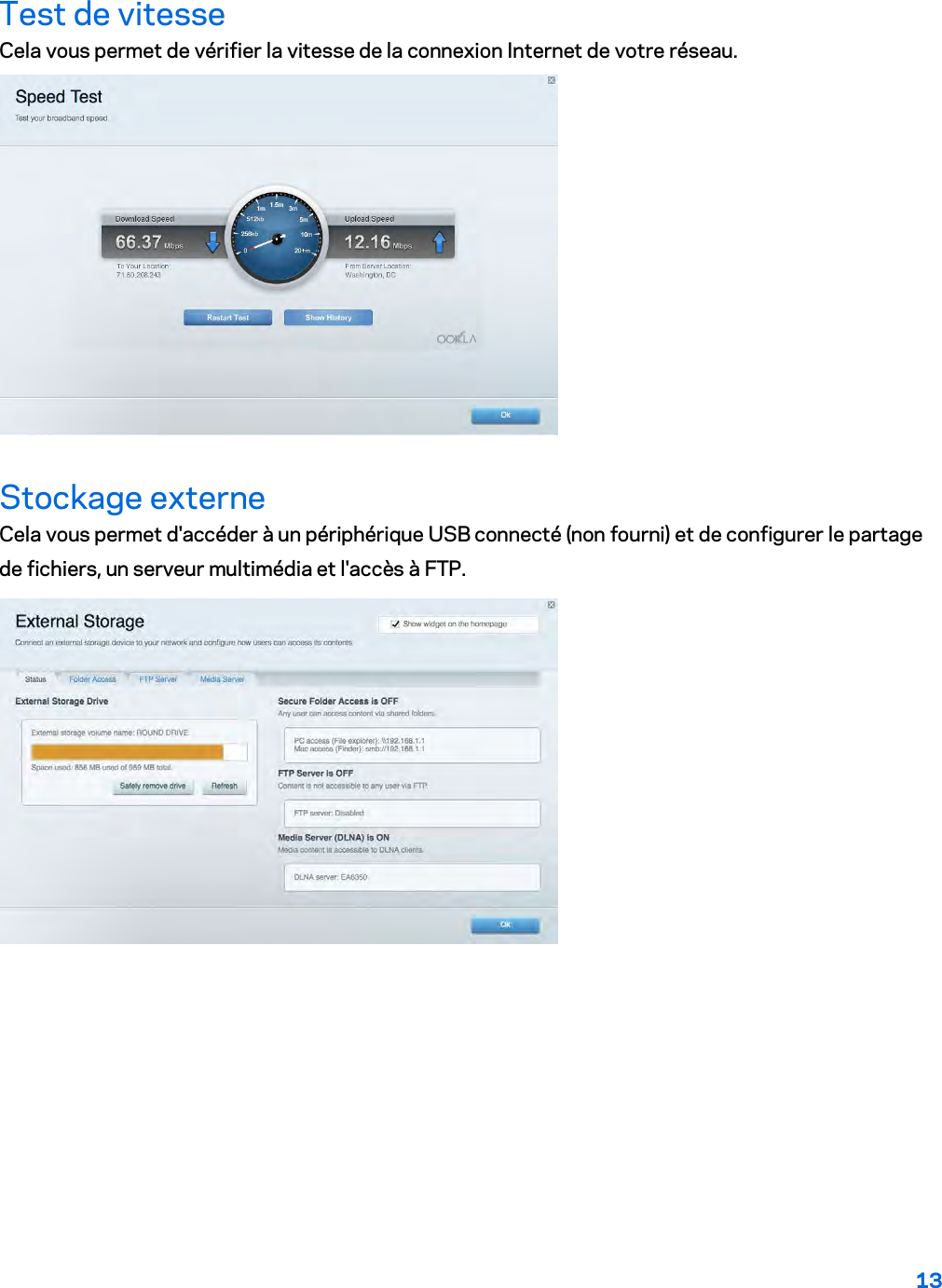
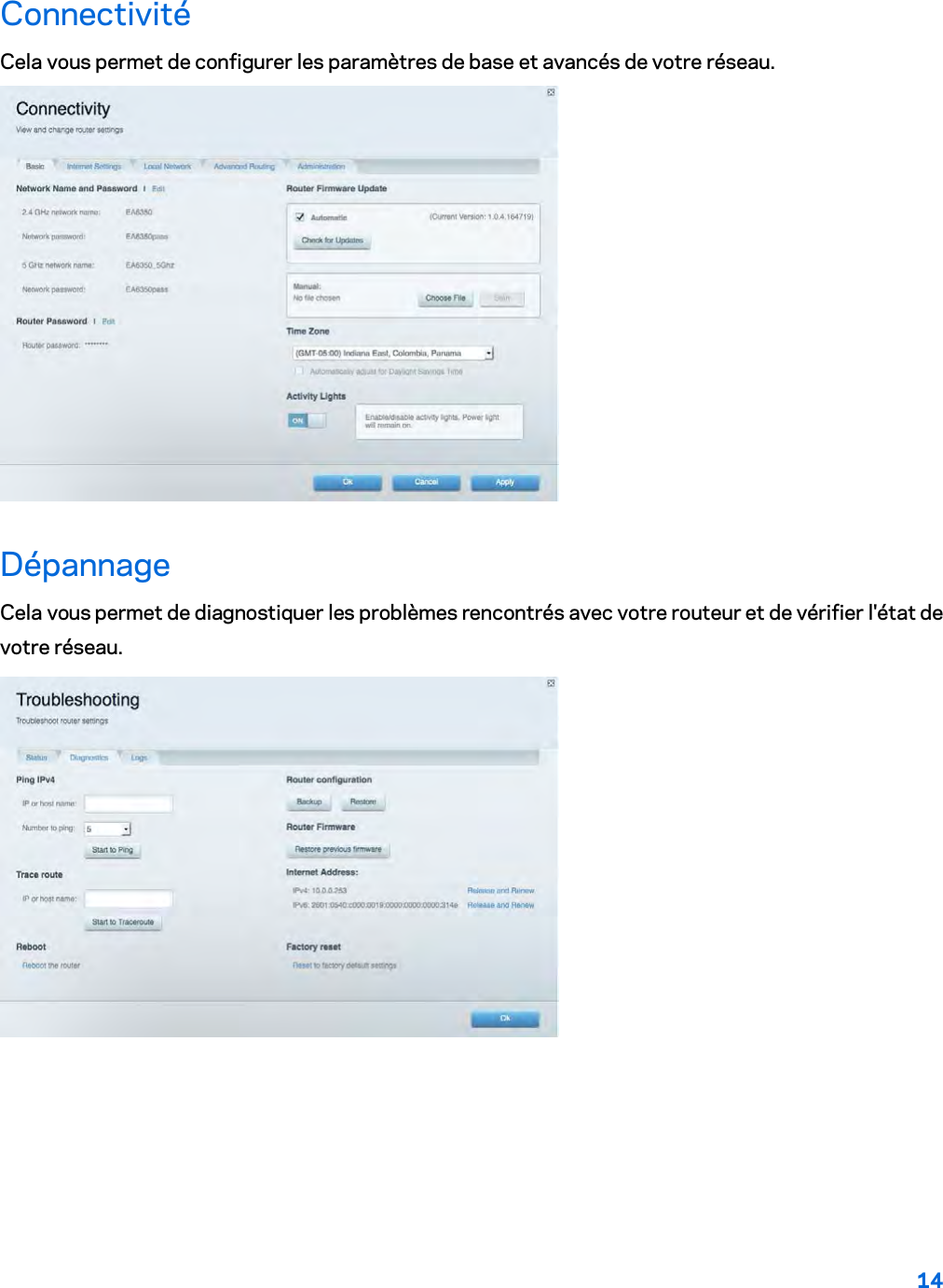
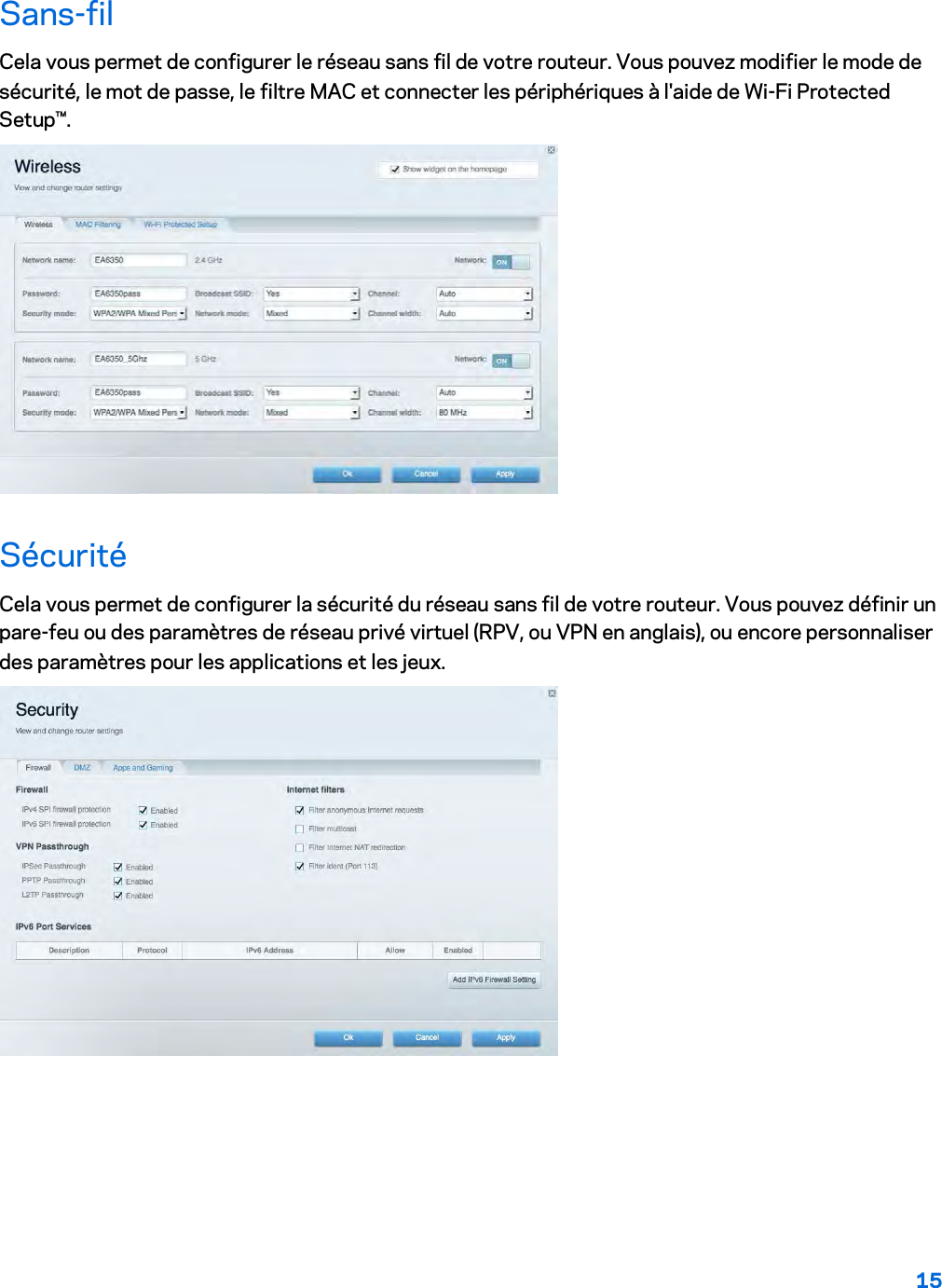
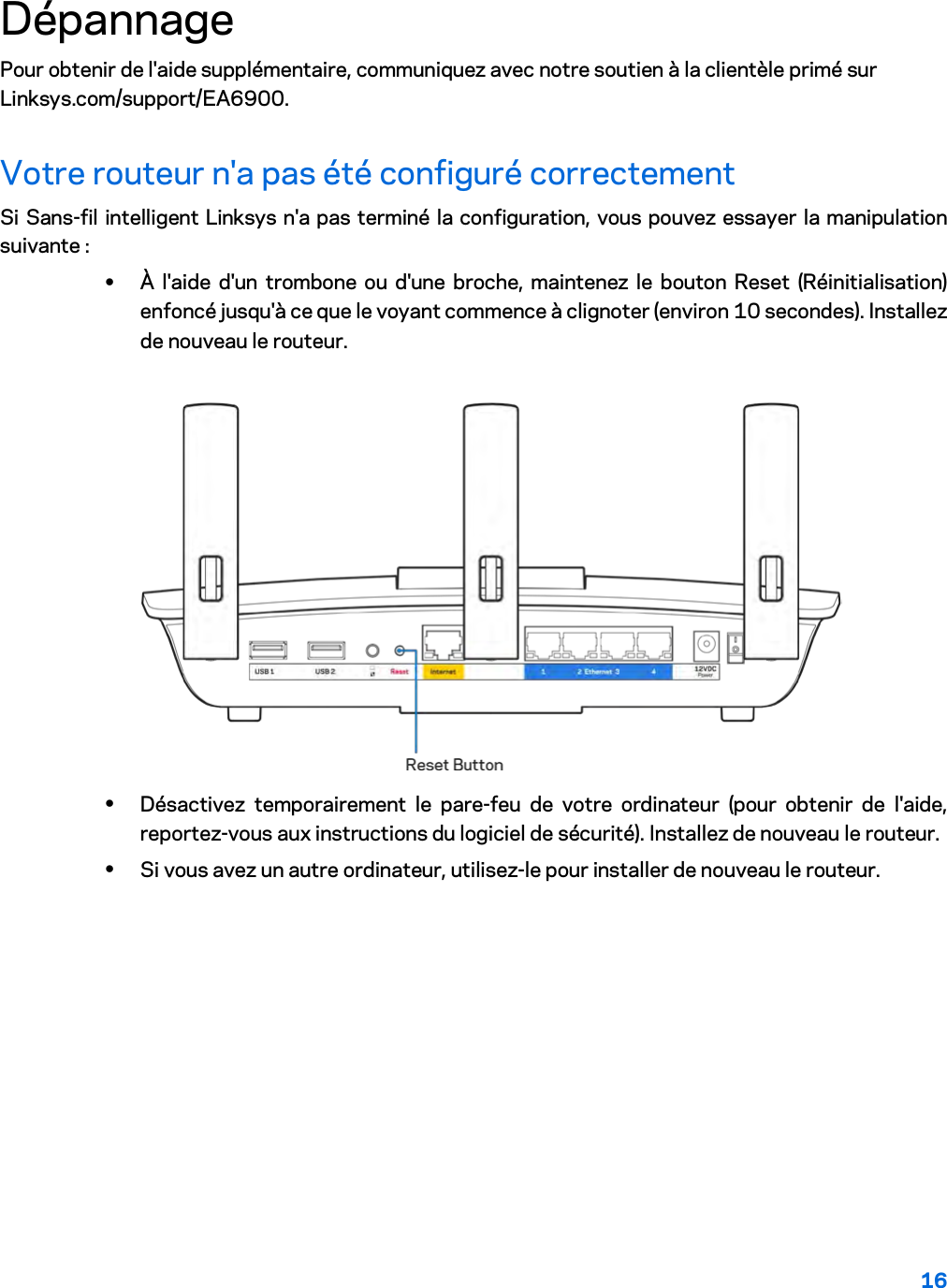
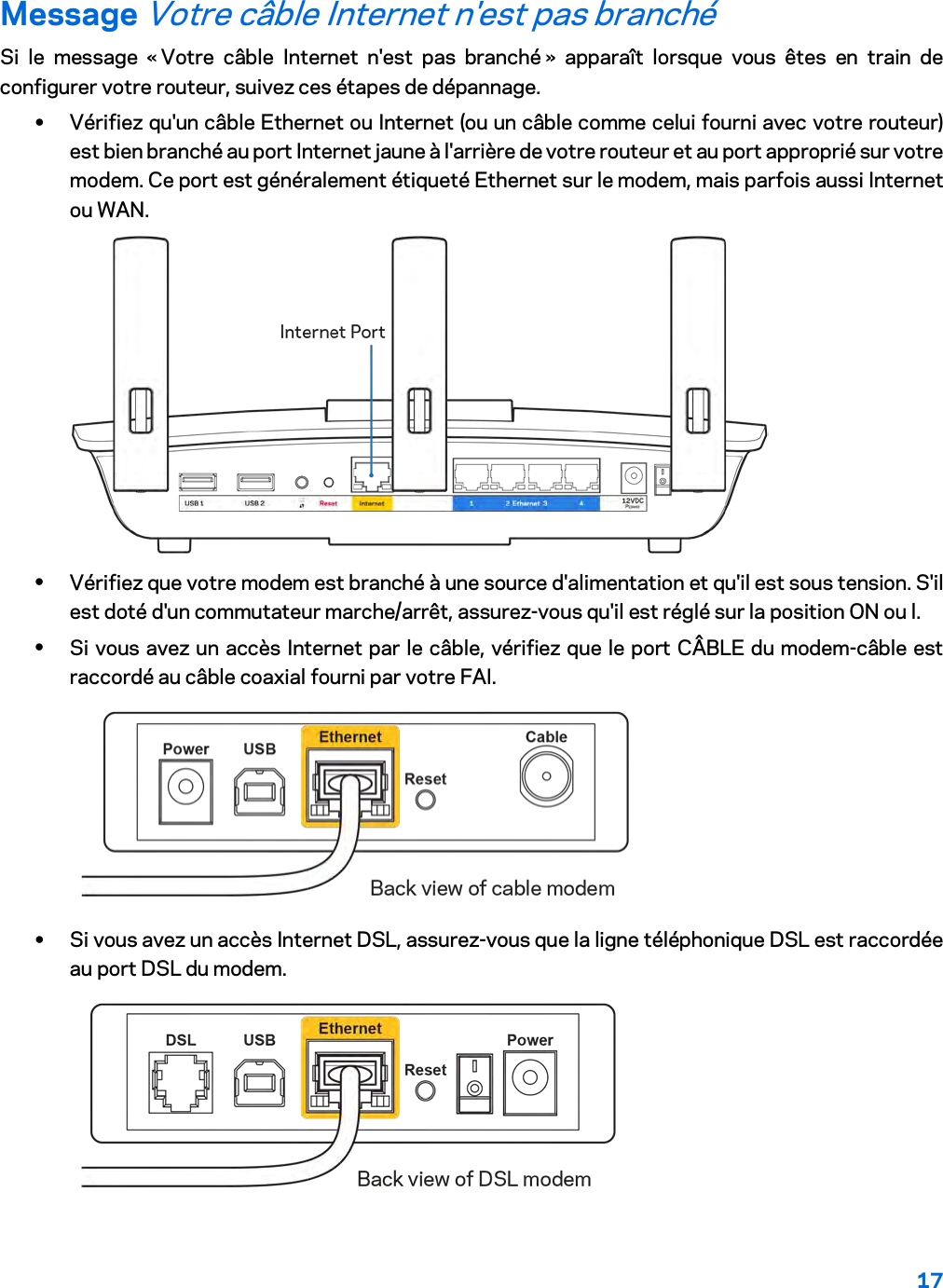
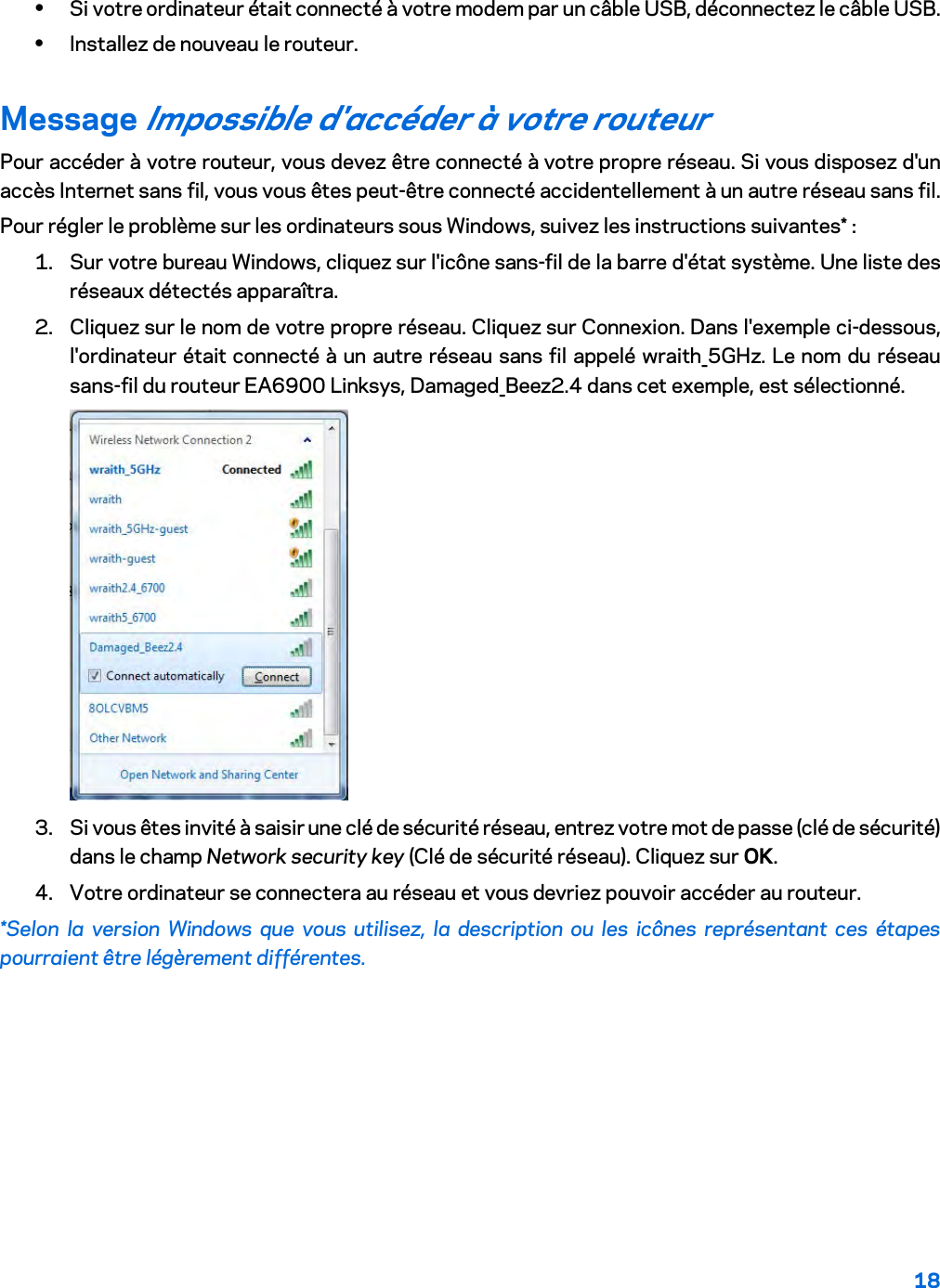
![19 Pour corriger le problème sur les ordinateurs Mac, faites ce qui suit : 1. Dans la barre de menu en haut de l'écran, cliquez sur l'icône du sans-fil. Une liste des réseaux sans fil apparaîtra. Sans-fil intelligent Linksys a automatiquement attribué un nom à votre réseau. 2. Dans l'exemple ci-dessous, l'ordinateur était connecté à un autre réseau sans-fil appelé wraith_5GHz. Le nom du réseau sans-fil du routeur EA6900 Linksys, Damaged_Beez2.4 dans cet exemple, est sélectionné. 3. Cliquez sur le nom de réseau sans-fil du routeur EA6900 Linksys (Damaged_Beez2.4 dans l'exemple). 4. Entrez votre mot de passe de réseau sans fil (Clé de sécurité) dans le champ Password (Mot de passe). Cliquez sur OK. Une fois la configuration terminée Internet ne semble pas disponible Si Internet a de la difficulté à communiquer avec votre routeur, le problème pourrait apparaître sous forme de message « [adresse Internet] introuvable » dans votre navigateur Web. Si vous savez que l'adresse Internet est correcte, et que vous avez essayé plusieurs adresses Internet valides avec le même résultat, cela pourrait indiquer que votre FAI ou votre modem ne peut pas communiquer avec votre routeur. Essayez ce qui suit : • Assurez-vous que les câbles réseau et d'alimentation sont correctement branchés. • Assurez-vous que la prise de courant sur laquelle votre routeur est branché est alimentée en courant. • Redémarrez le routeur.](https://usermanual.wiki/LINKSYS/EA6900V2.User-Manual-Part-1/User-Guide-3316465-Page-62.png)
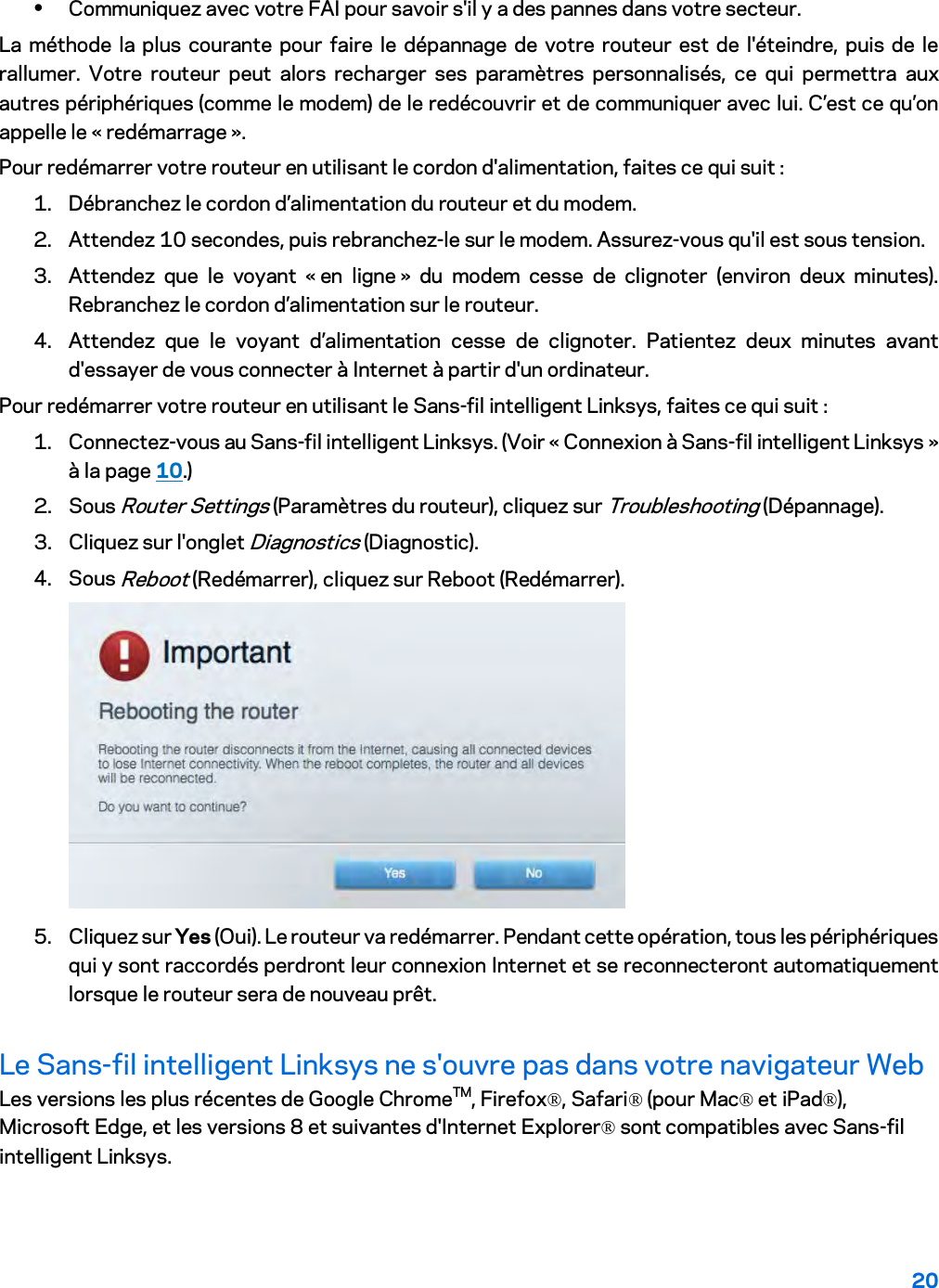
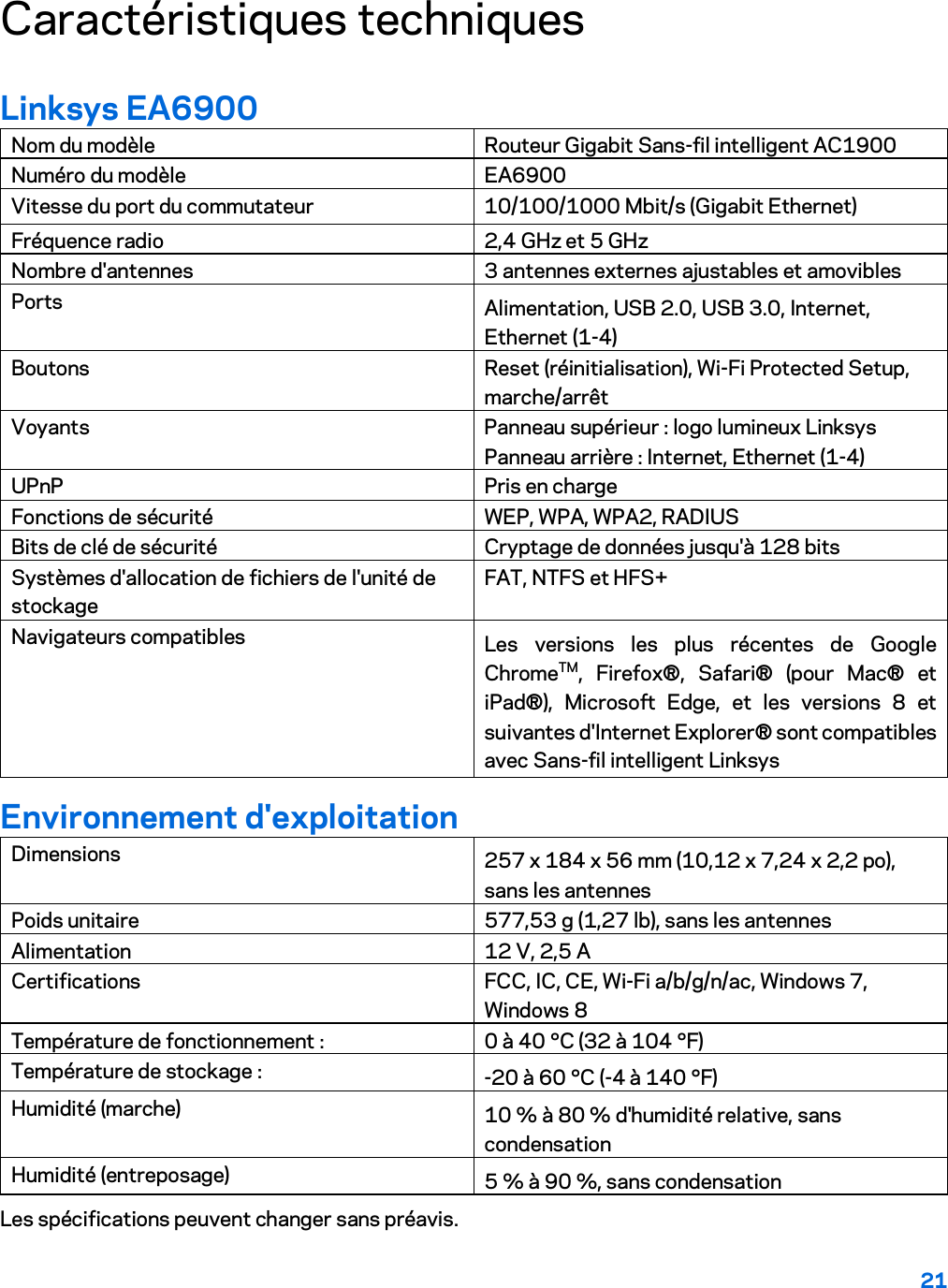
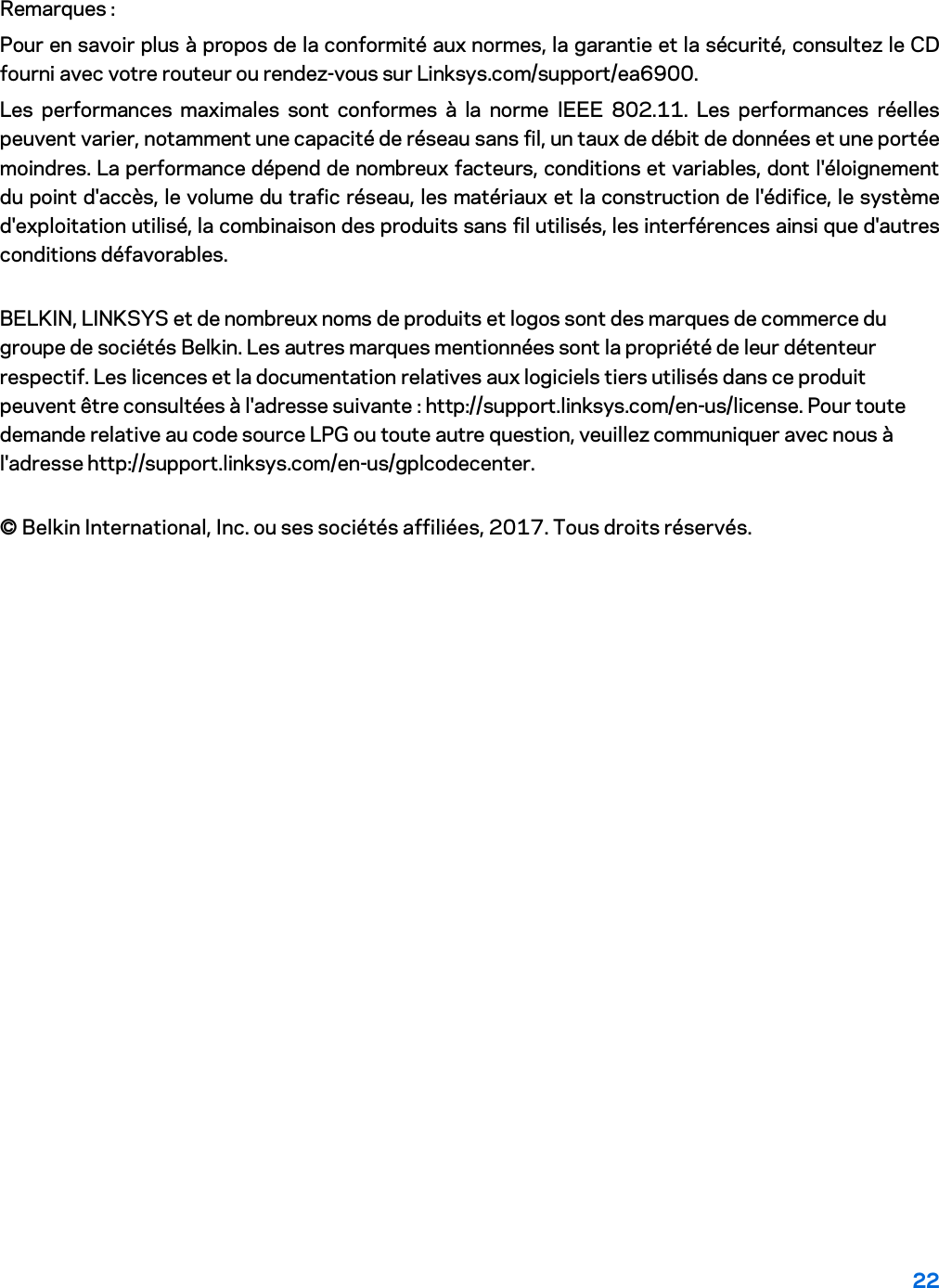
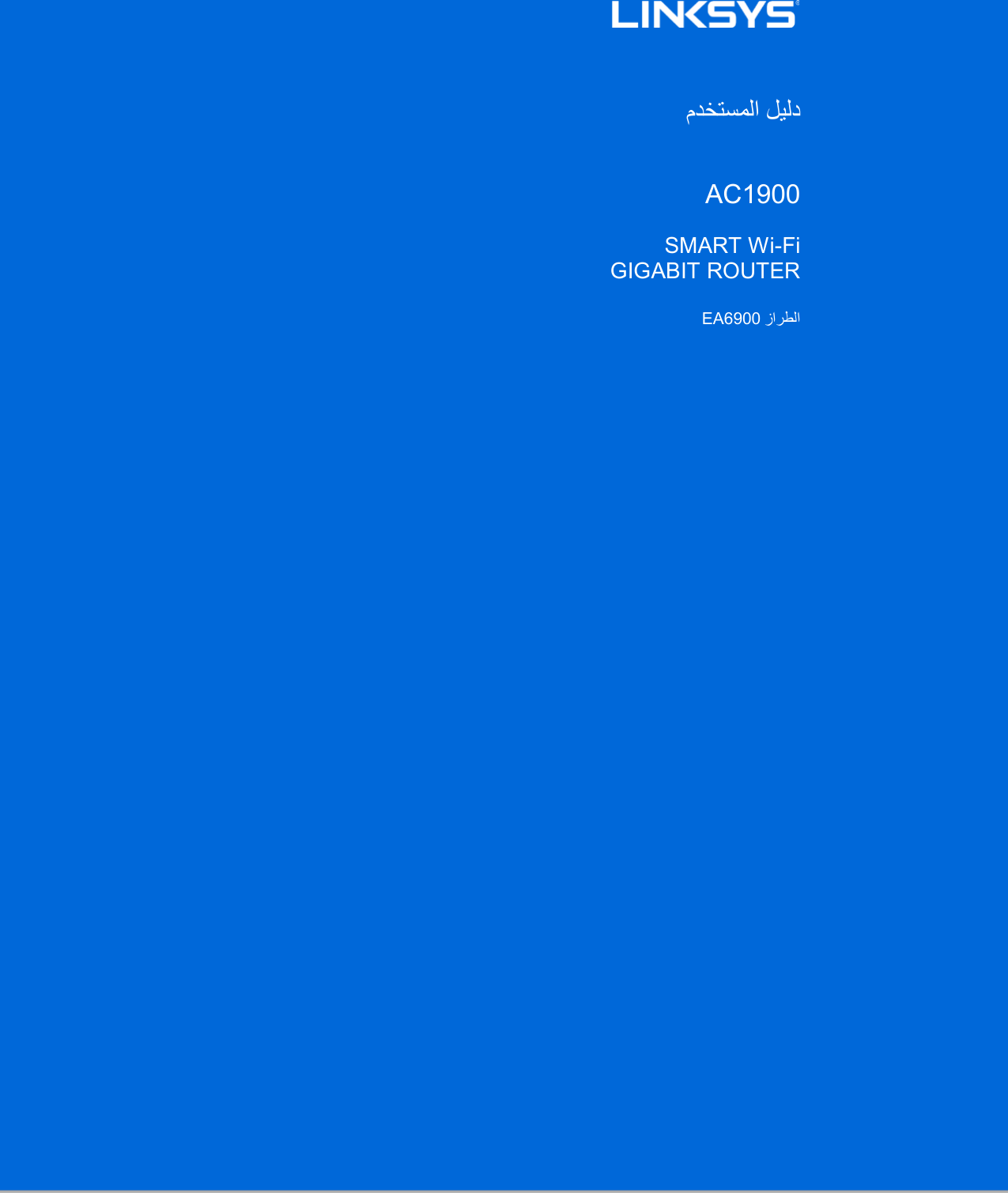
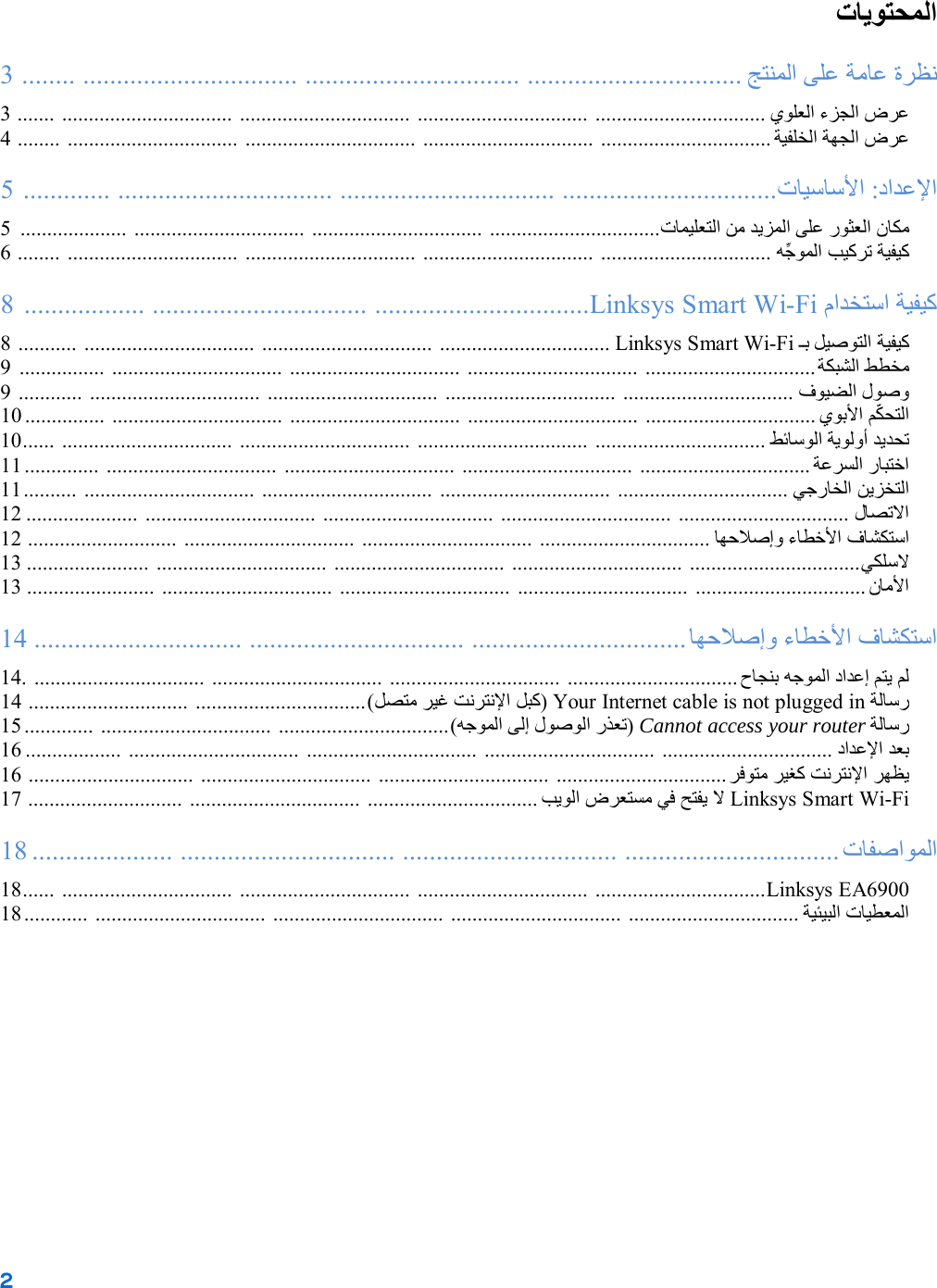
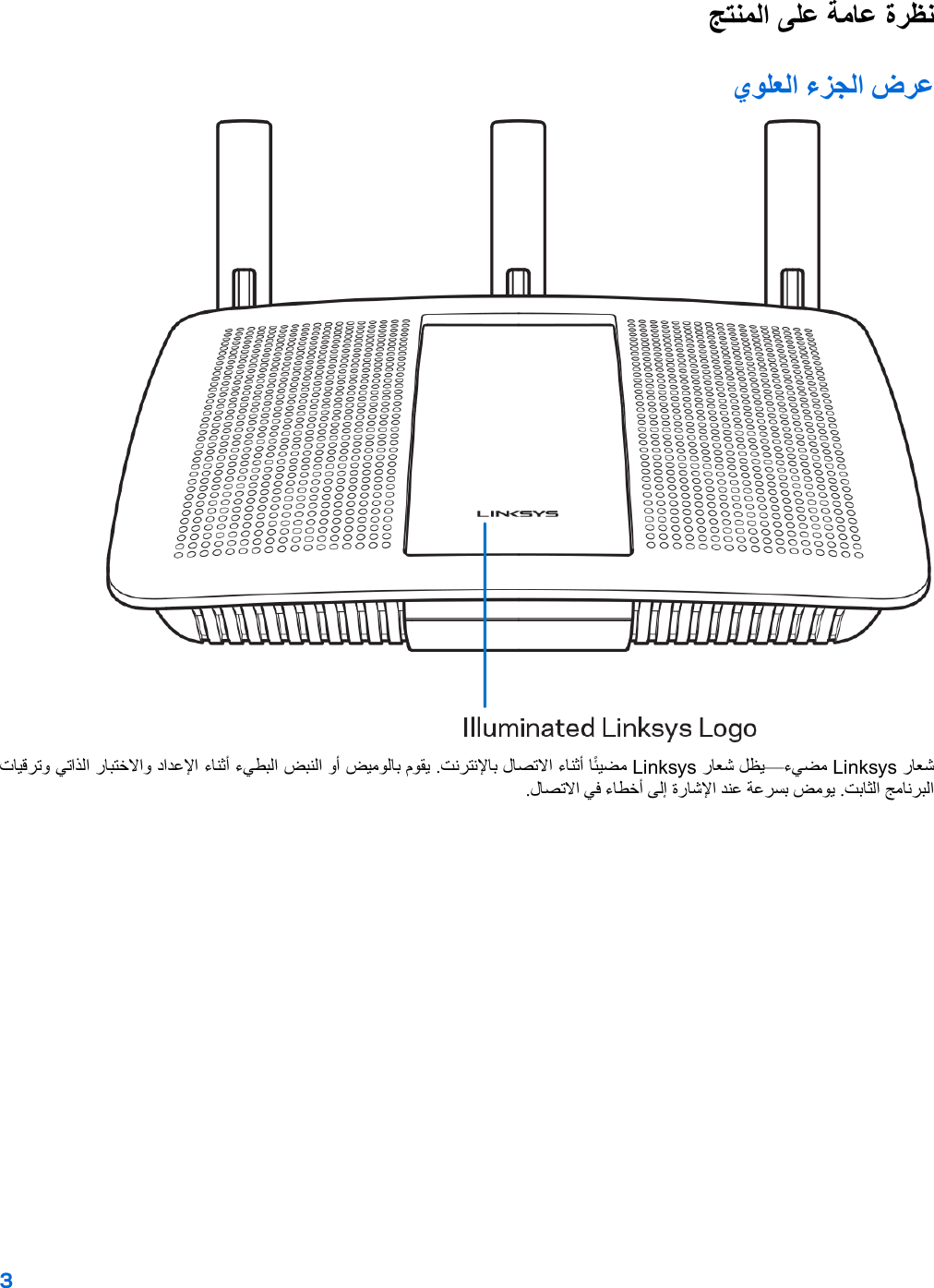
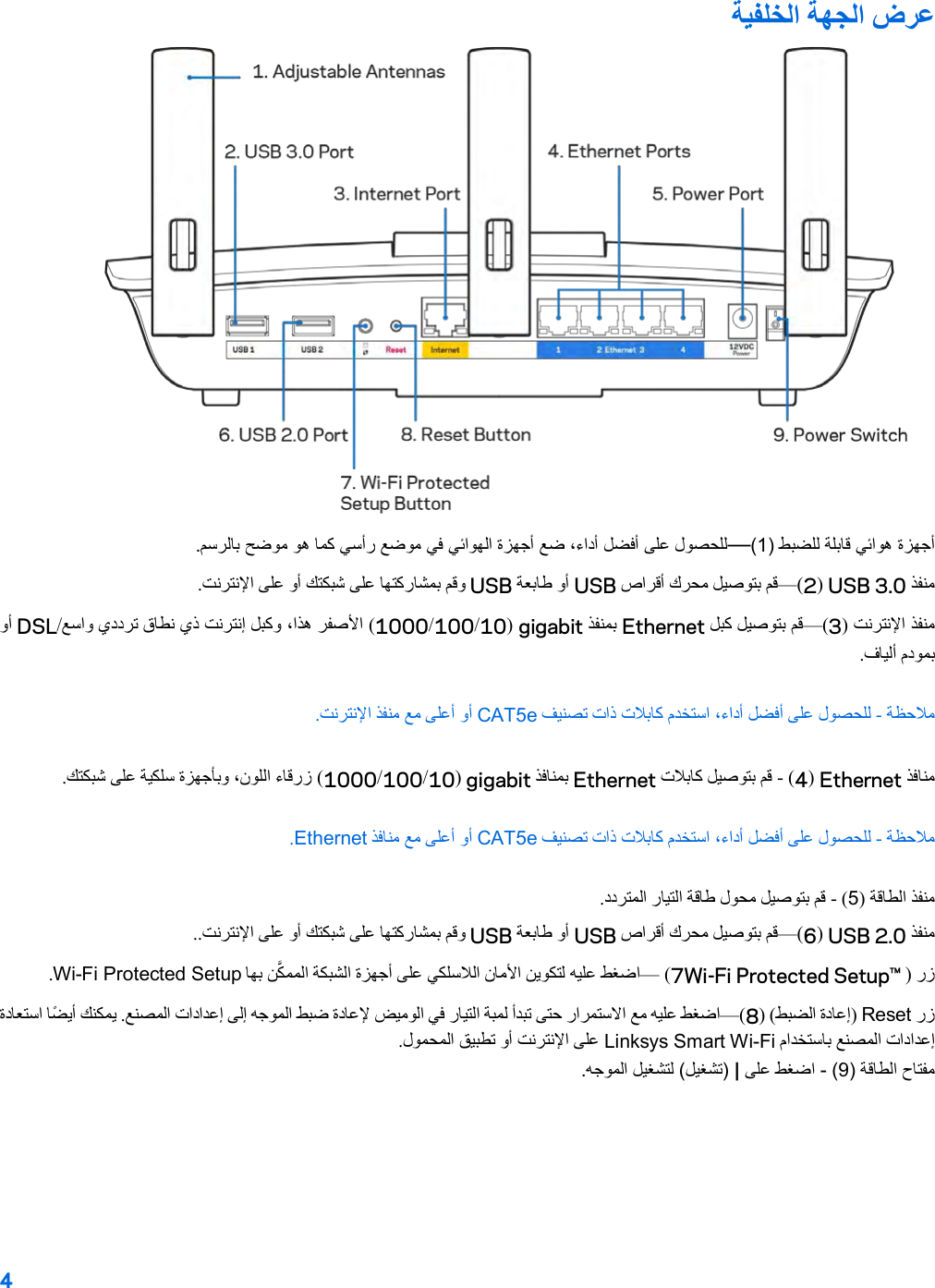
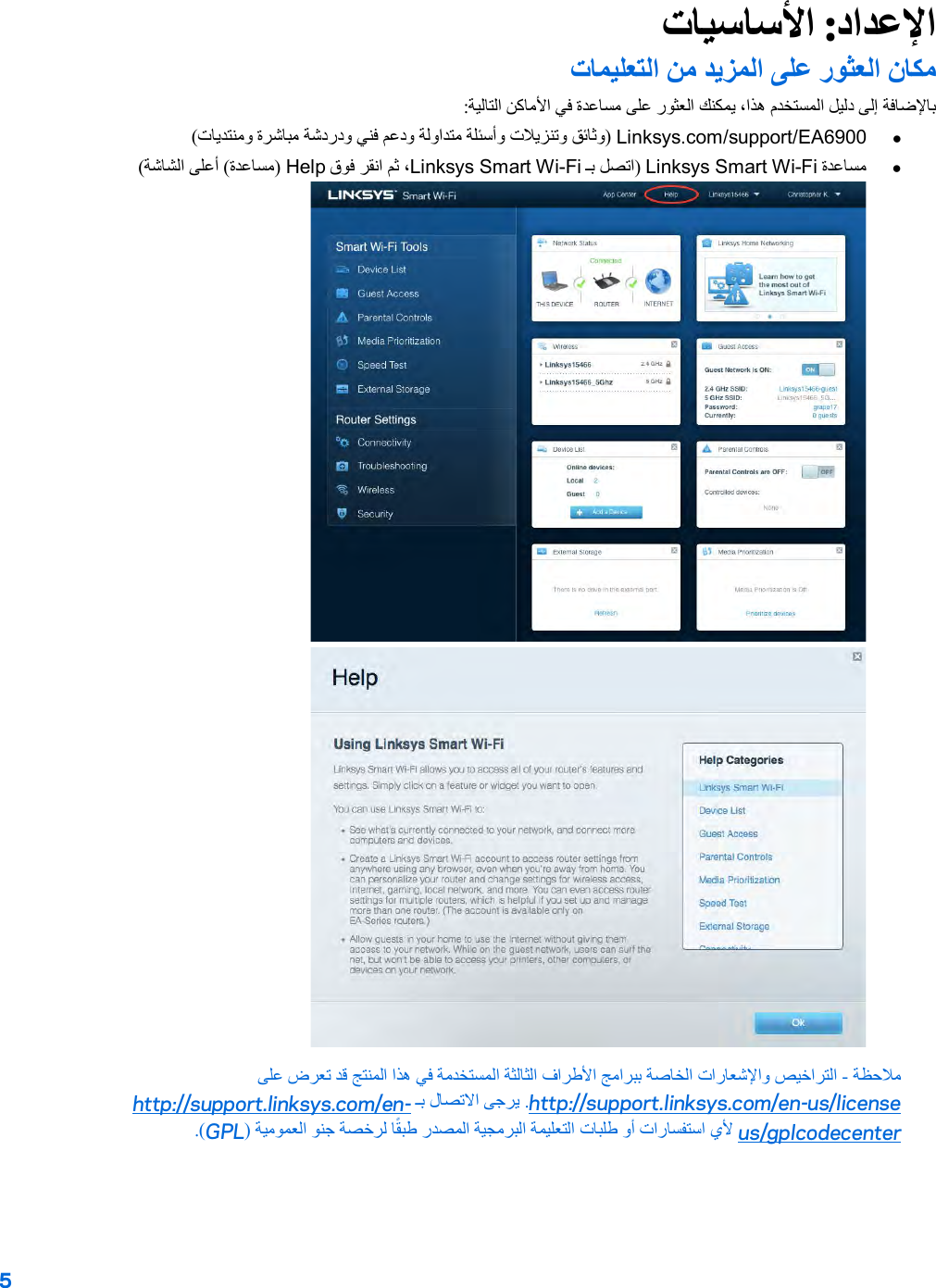
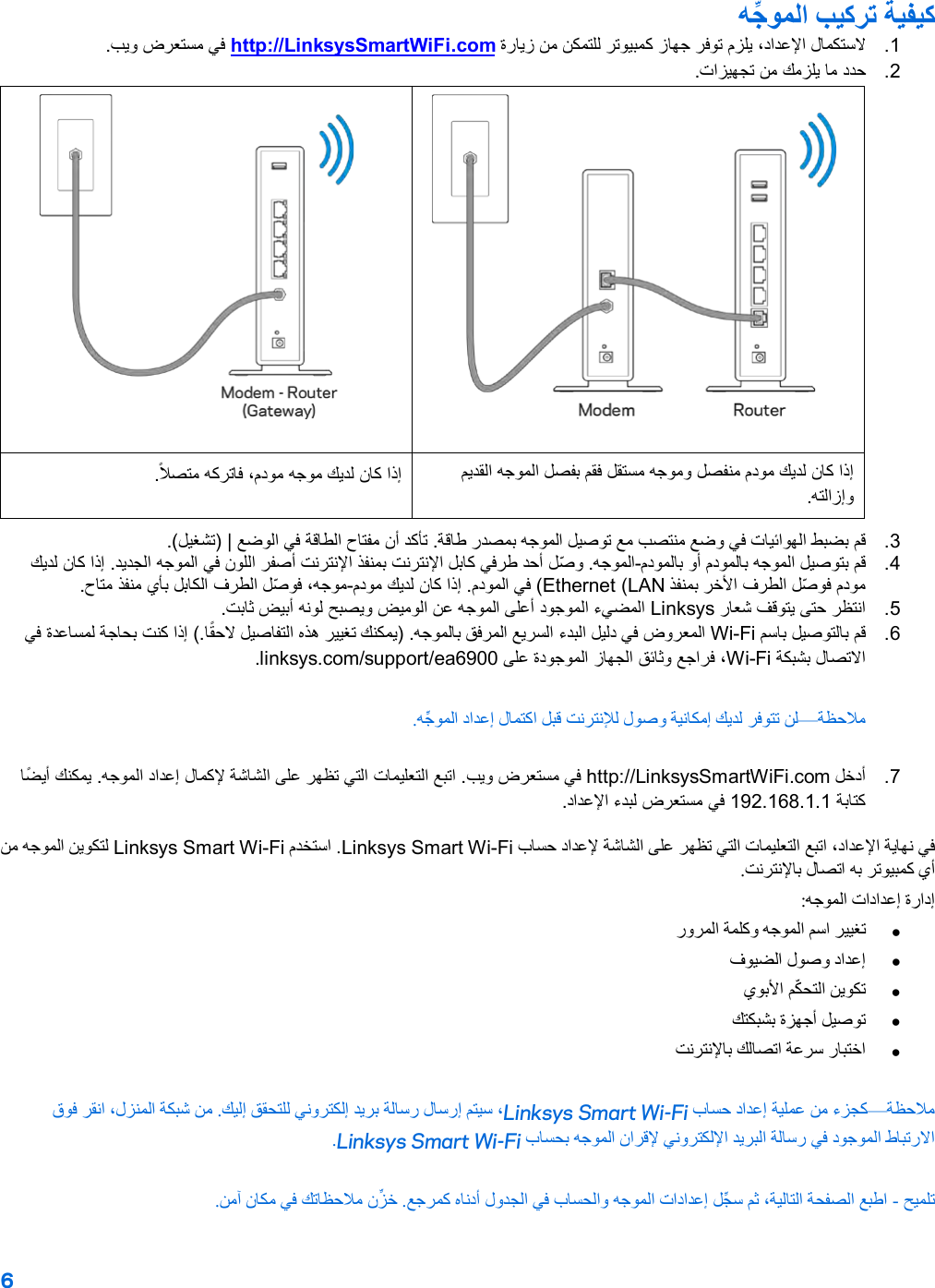
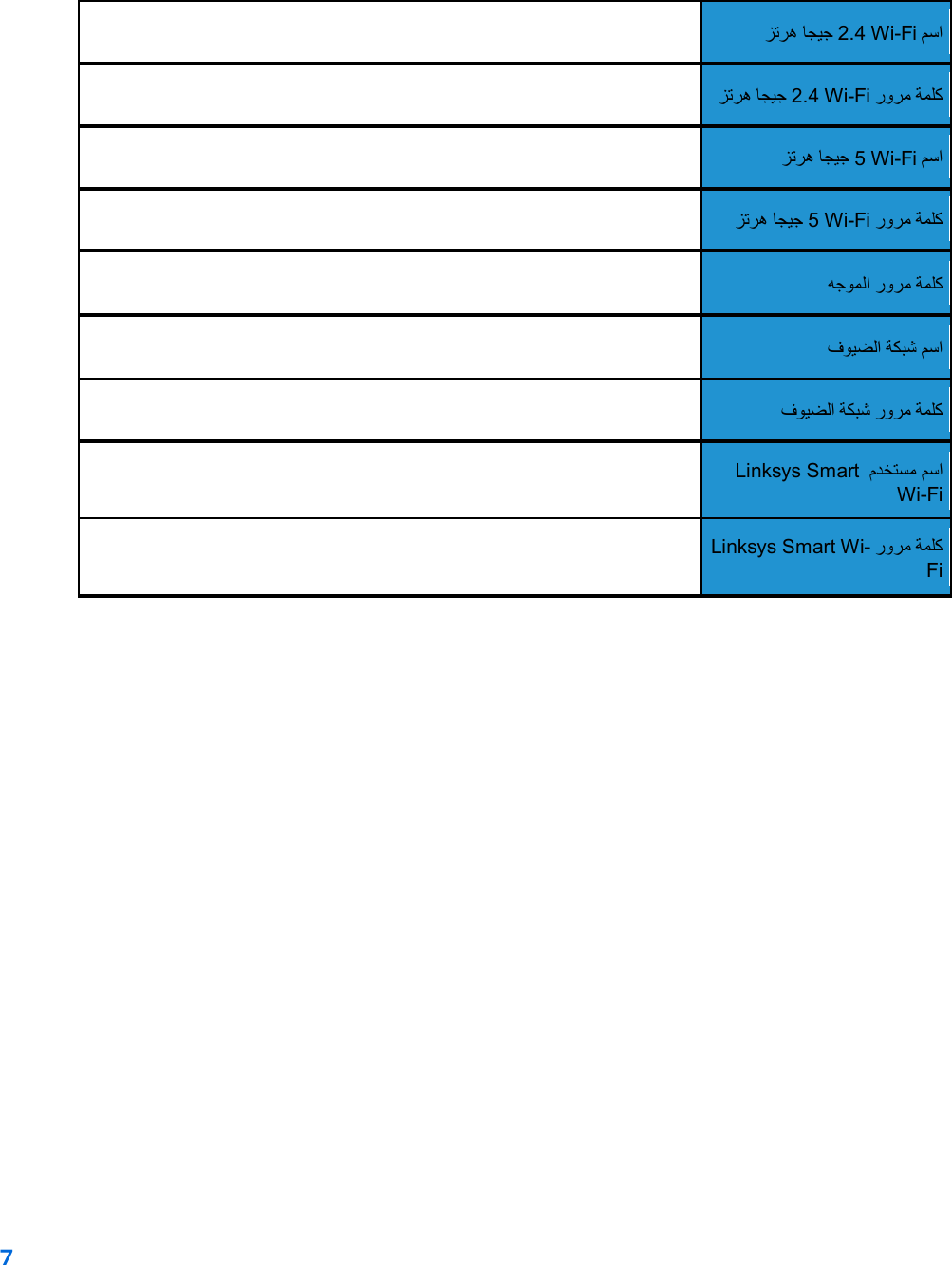
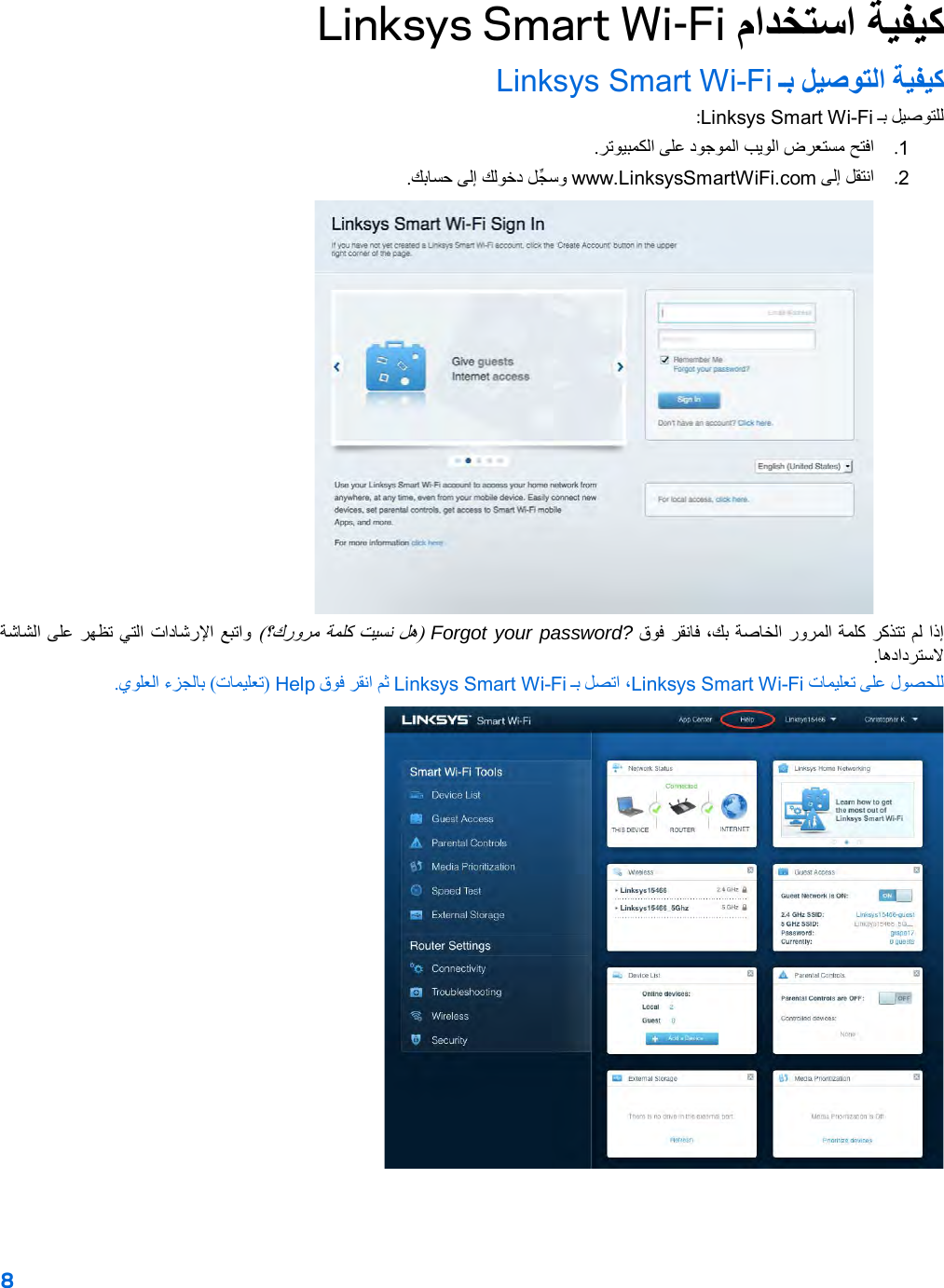
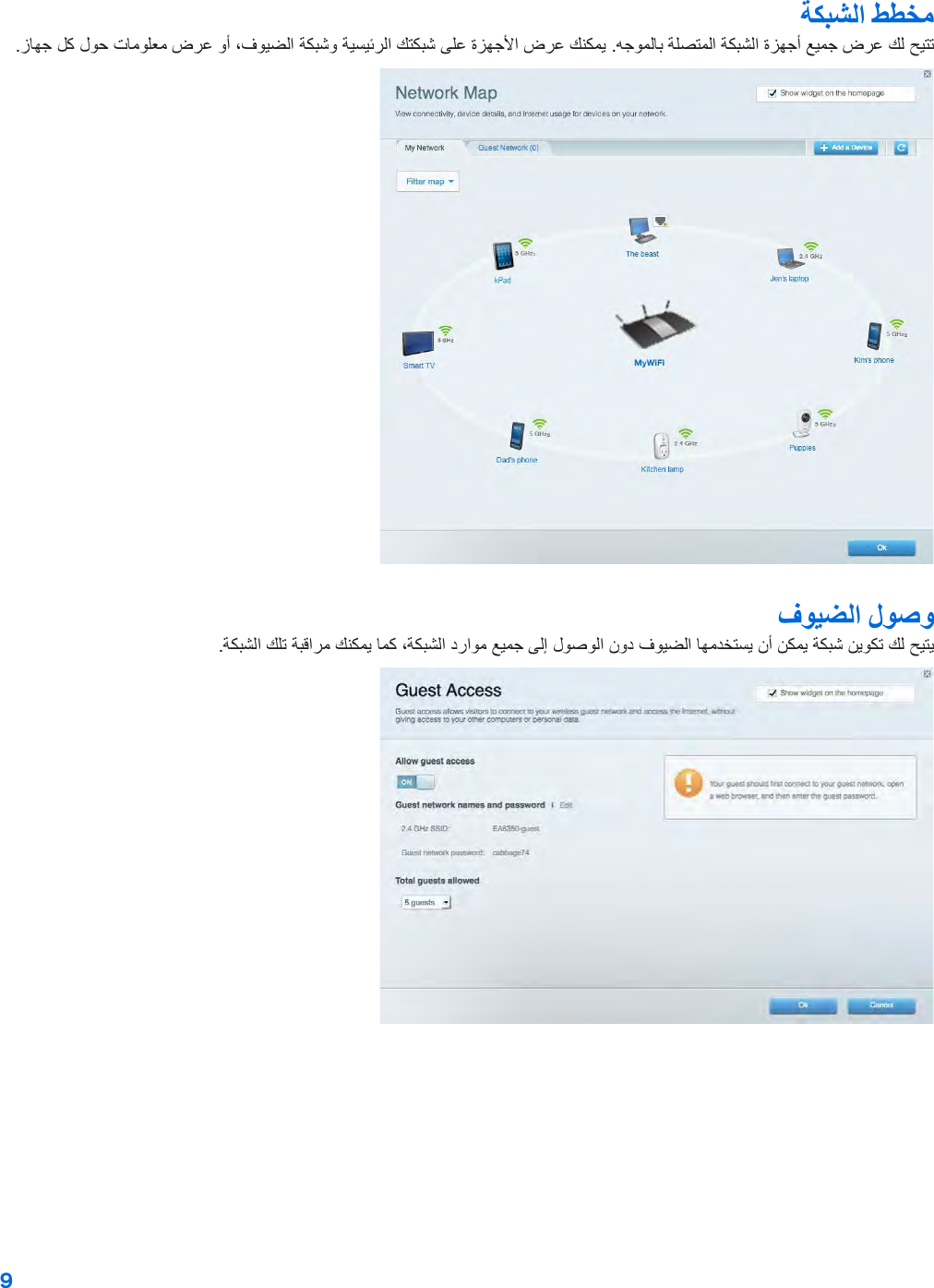
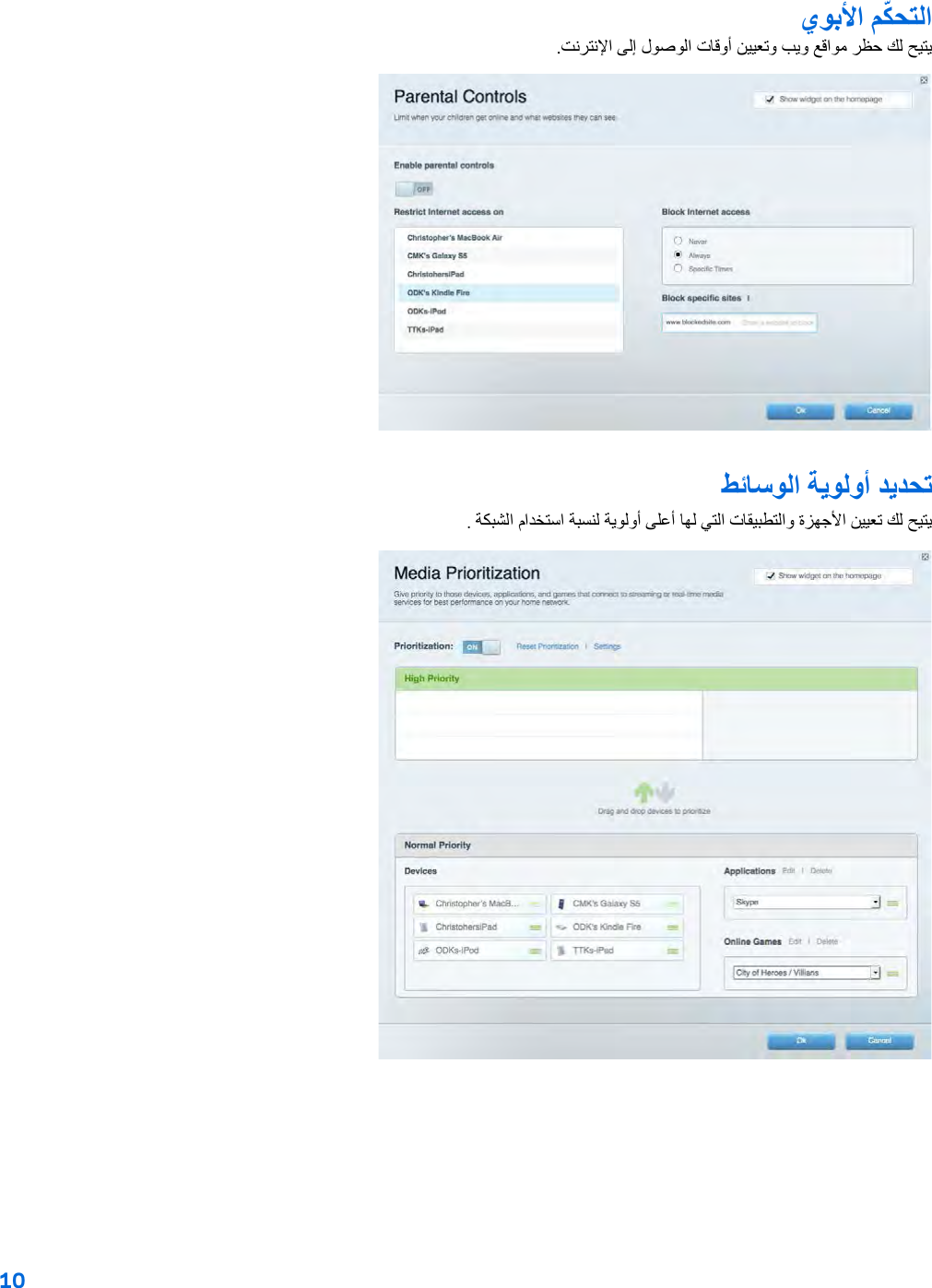
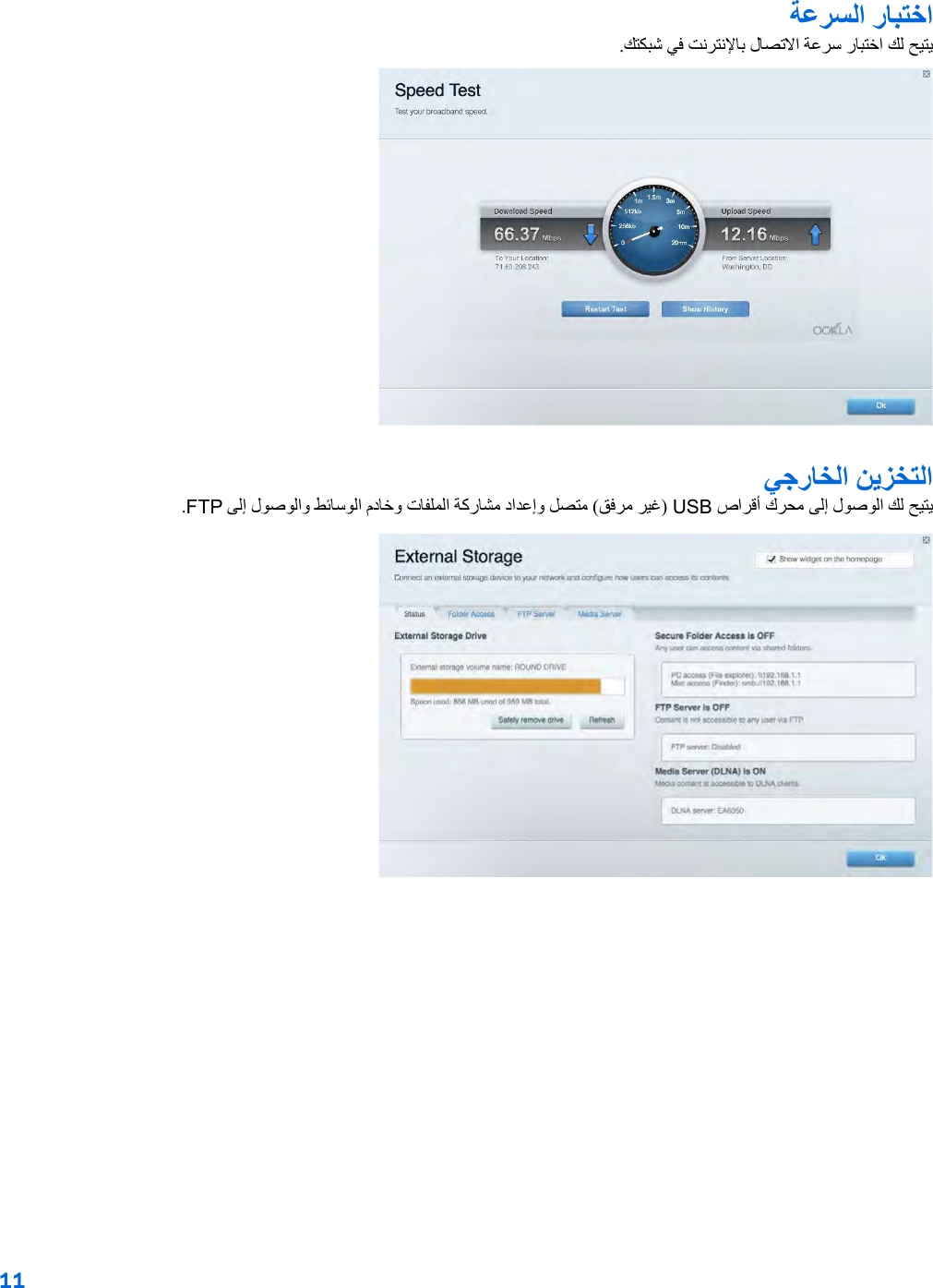
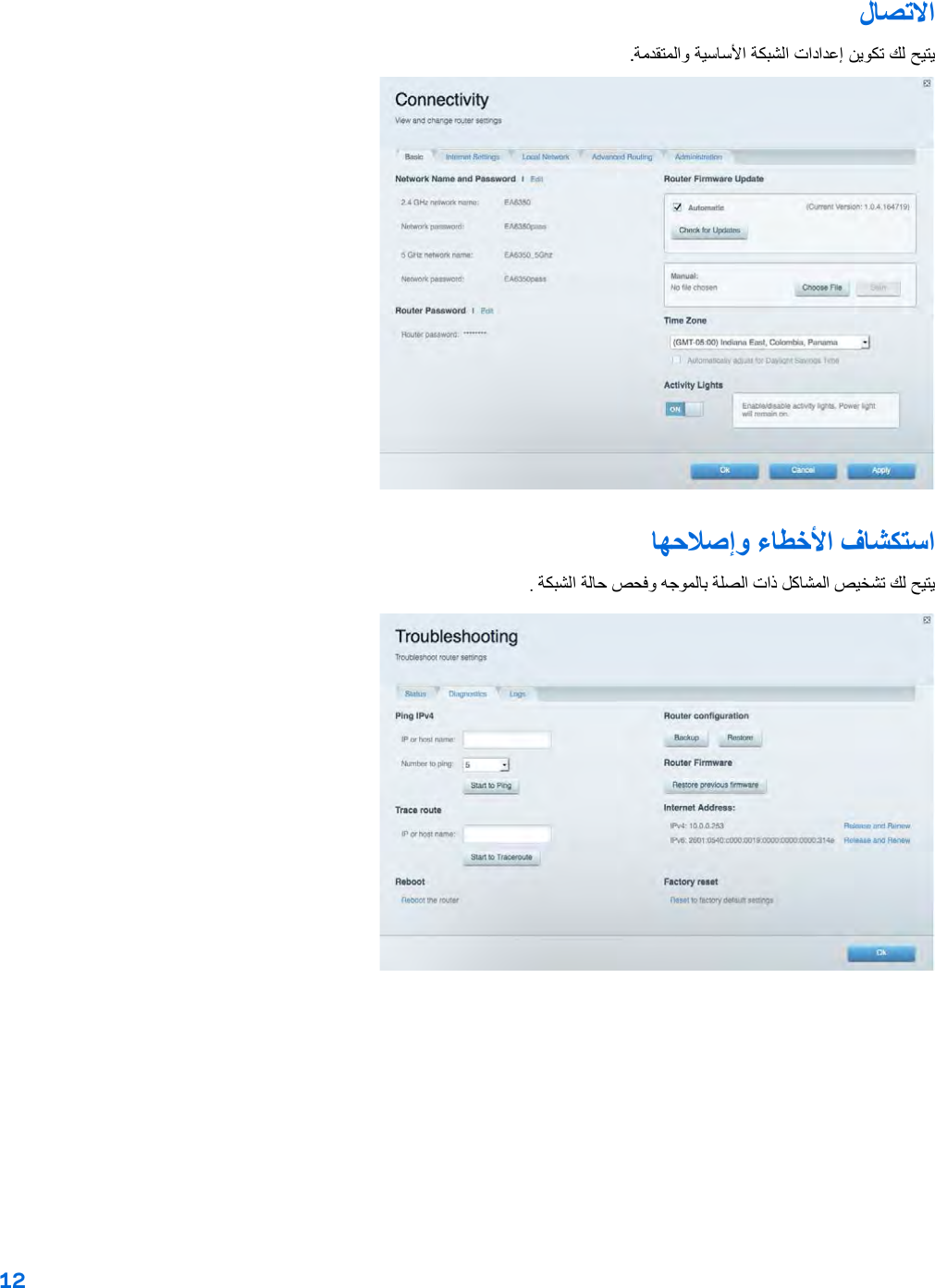
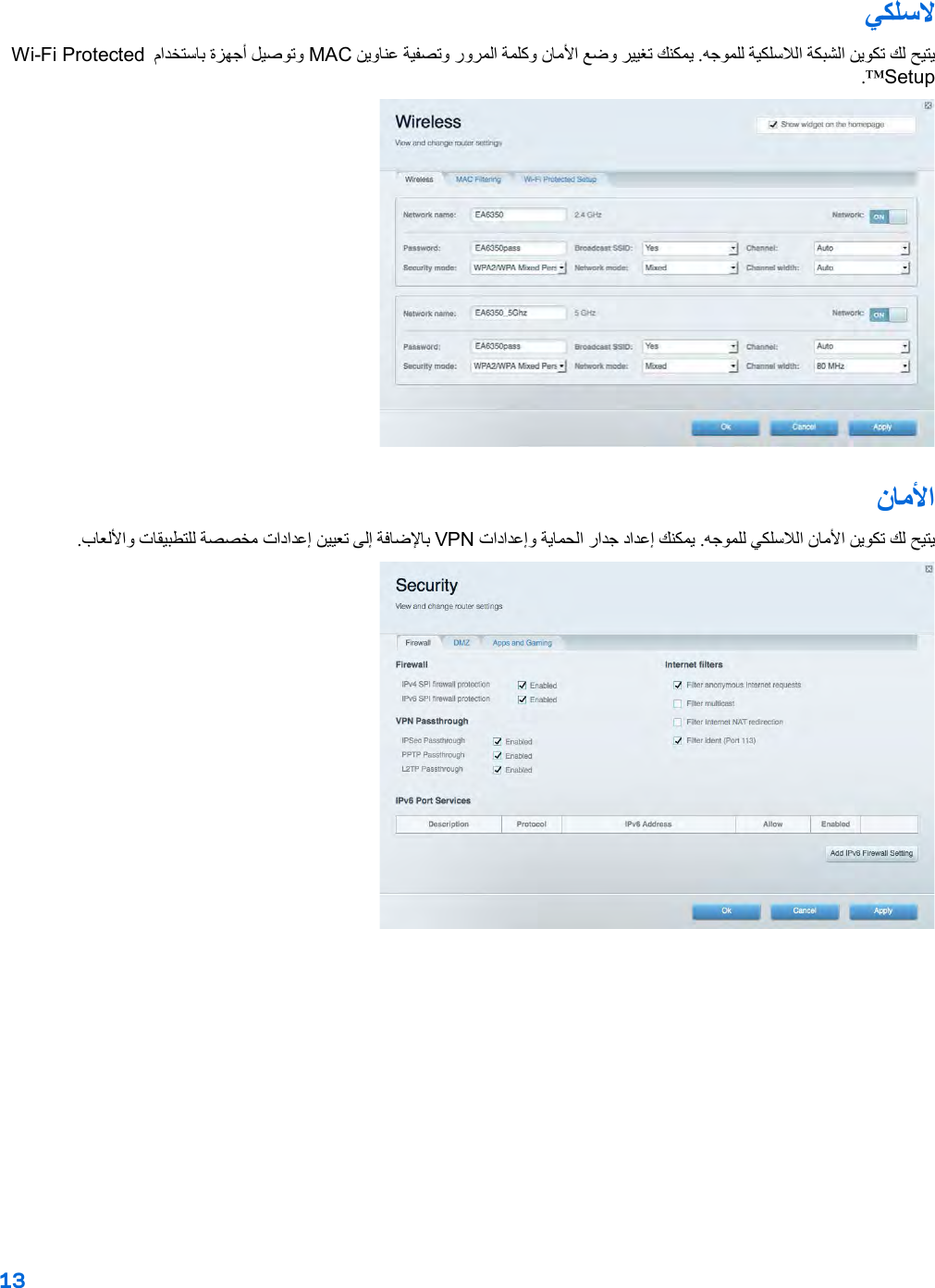
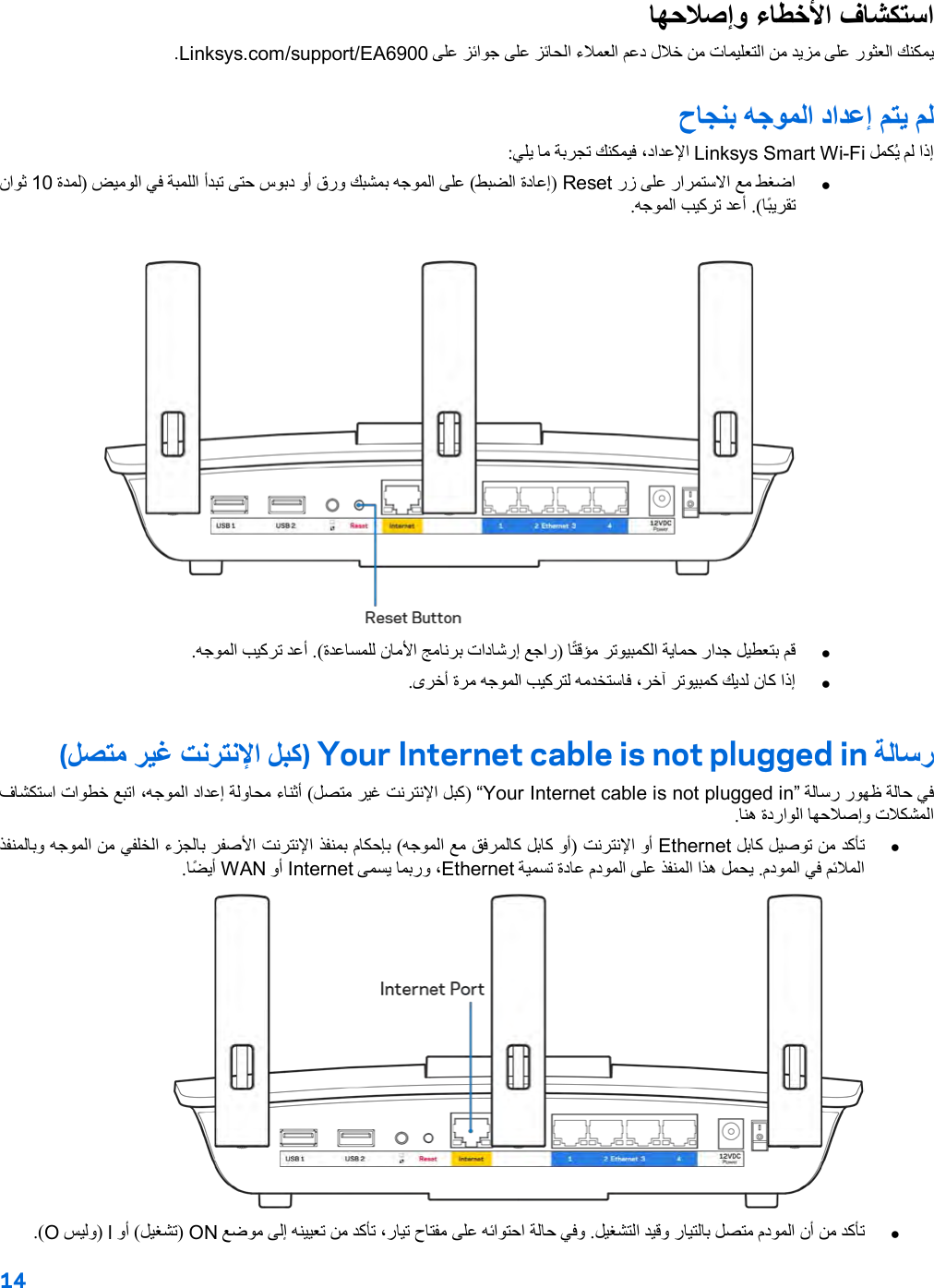
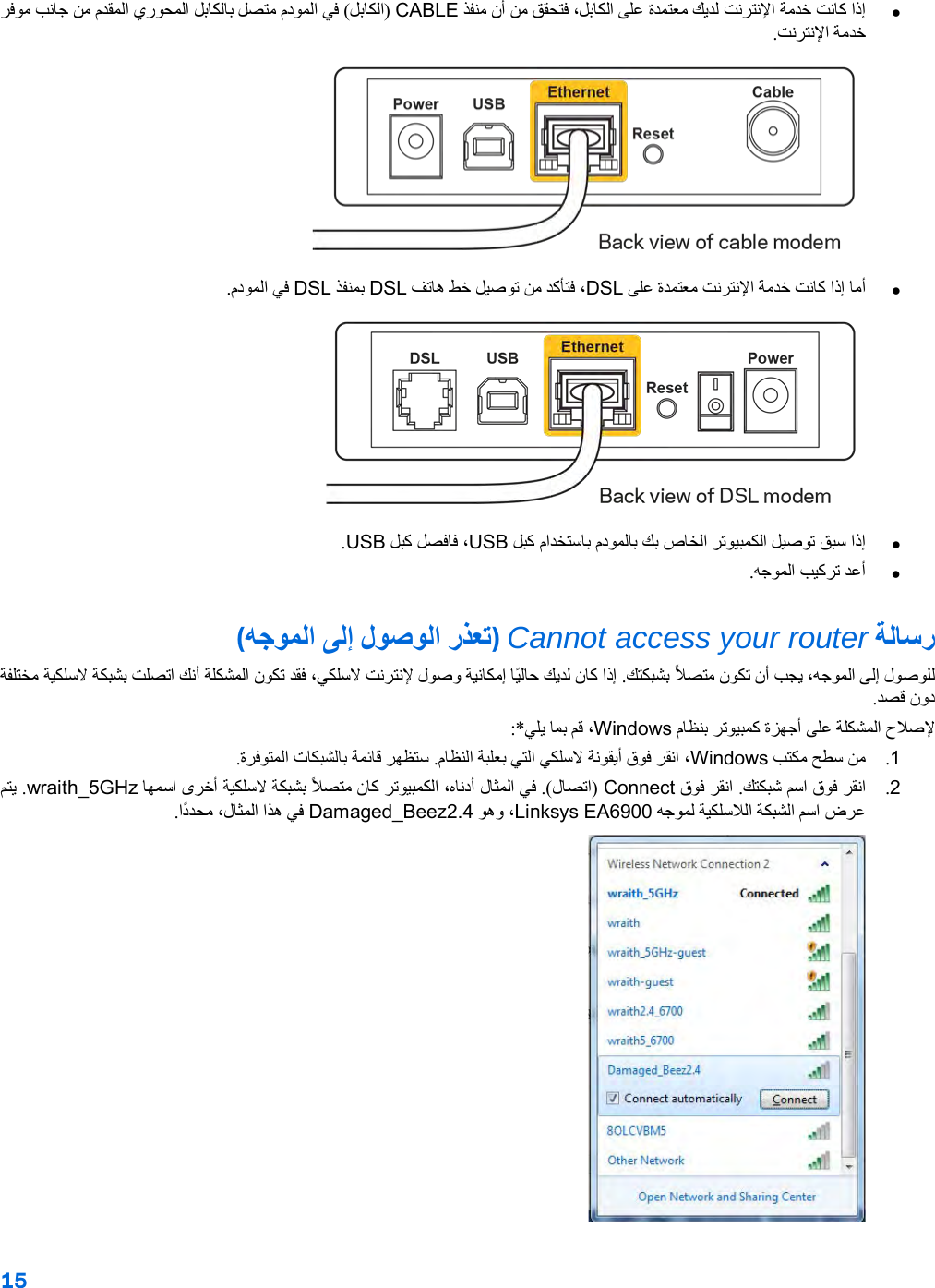
![16 3. ) روﺮﻤﻟا ﺔﻤﻠﻛ ﺐﺘﻛﺎﻓ ،ﺔﻜﺒﺸﻟا نﺎﻣأ حﺎﺘﻔﻣ لﺎﺧدإ ﻚﻨﻣ ﺐﻠُط اذإsecurity key.ﺔﻜﺒﺸﻟا نﺎﻣأ حﺎﺘﻔﻣ ﻞﻘﺣ ﻲﻓ ( قﻮﻓ ﺮﻘﻧاOK .(ﻖﻓاﻮﻣ) 4. .ﮫﺟﻮﻤﻟا ﻰﻟإ لﻮﺻﻮﻟا ﻦﻣ ﻦﻜﻤﺘﺗ نأ ﺐﺠﯾو ﺔﻜﺒﺸﻟﺎﺑ ﺮﺗﻮﯿﺒﻤﻜﻟا ﻞﺼﺘﯾ راﺪﺻإ ﺐﺴﺣ*Windows .تاﻮﻄﺨﻟا هﺬﮭﺑ ﺎﮭﯿﻟإ رﺎﺸُﻤﻟا تﺎﻧﻮﻘﯾﻷا وأ ظﺎﻔﻟﻷا ﻲﻓ تﺎﻓﻼﺘﺧﻻا ﺾﻌﺑ ﺪﺟﻮﺗ ﺪﻗ ،ﻚﯾﺪﻟ ﺖﺒﺜﻤﻟا مﺎﻈﻨﺑ ﺮﺗﻮﯿﺒﻤﻛ ةﺰﮭﺟأ ﻰﻠﻋ ﺔﻠﻜﺸﻤﻟا حﻼﺻﻹMac:ﻲﻠﯾ ﺎﻤﺑ ﻢﻗ ، 1. ﺔﻧﻮﻘﯾأ قﻮﻓ ﺮﻘﻧا ،ﺔﺷﺎﺸﻟا ﻦﻣ يﻮﻠﻌﻟا ءﺰﺠﻟا ﺮﺒﻋ ﺔﻤﺋﺎﻘﻟا ﻂﯾﺮﺷ ﻲﻓWi-Fiﻮﻘﯾ .ةﺮﻓﻮﺘﻤﻟا ﺔﯿﻜﻠﺳﻼﻟا تﺎﻜﺒﺸﻟﺎﺑ ﺔﻤﺋﺎﻗ ﺮﮭﻈﺘﺳ . مLinksys Smart Wi-Fi .ﻚﺘﻜﺒﺸﻟ ﻢﺳا ﺪﯾﺪﺤﺘﺑ ﺎًﯿﺋﺎﻘﻠﺗ 2. ﺎﮭﻤﺳا ىﺮﺧأ ﺔﯿﻜﻠﺳﻻ ﺔﻜﺒﺸﺑ ًﻼﺼﺘﻣ نﺎﻛ ﺮﺗﻮﯿﺒﻤﻜﻟا ،هﺎﻧدأ لﺎﺜﻤﻟا ﻲﻓwraith_5GHz ﮫﺟﻮﻤﻟ ﺔﯿﻜﻠﺳﻼﻟا ﺔﻜﺒﺸﻟا ﻢﺳا ضﺮﻋ ﻢﺘﯾ .Linksys EA6900 ﻮھو ،Damaged_Beez2.4 .اًدﺪﺤﻣ ،لﺎﺜﻤﻟا اﺬھ ﻲﻓ 3. ﺟﻮﻤﻟ ﺔﯿﻜﻠﺳﻼﻟا ﺔﻜﺒﺸﻟا ﻢﺳا قﻮﻓ ﺮﻘﻧا ﮫLinksys EA6900 ﻮھو)Damaged_Beez2.4 .(لﺎﺜﻤﻟا اﺬھ ﻲﻓ 4. ) ﺔﯿﻜﻠﺳﻼﻟا ﺔﻜﺒﺸﻟا روﺮﻣ ﺔﻤﻠﻛ ﺐﺘﻛاSecurity Key.روﺮﻤﻟا ﺔﻤﻠﻛ ﻞﻘﺣ ﻲﻓ ( قﻮﻓ ﺮﻘﻧاOK .(ﻖﻓاﻮﻣ) داﺪﻋﻹا ﺪﻌﺑ ﺮﻓﻮﺘﻣ ﺮﯿﻐﻛ ﺖﻧﺮﺘﻧﻹا ﺮﮭﻈﯾ ذإ .ﺐﯾﻮﻟا ضﺮﻌﺘﺴﻣ ﻲﻓ "[ﺖﻧﺮﺘﻧﻹا ناﻮﻨﻋ] ﻰﻠﻋ رﻮﺜﻌﻟا رﺬﻌﺗ" ﺔﻟﺎﺳﺮﻛ ﺔﻠﻜﺸﻤﻟا ﺮﮭﻈﺗ ﺪﻘﻓ ،ﮫﺟﻮﻤﻟﺎﺑ ﺖﻧﺮﺘﻧﻹا لﺎﺼﺗا ﻲﻓ ﺔﺑﻮﻌﺻ كﺎﻨھ ﺖﻧﺎﻛ اذإﻛ ا ﻦﯿﻘﯾ ﻰﻠﻋ ﺖﻨ ﺮﻓﻮﻣ ىﺪﻟ ﺔﻠﻜﺸﻣ دﻮﺟو ﺔﻟﺎﺳﺮﻟا ﻲﻨﻌﺗ ﺪﻘﻓ ،ﺎﮭﺴﻔﻧ ﺔﺠﯿﺘﻨﻟا ﻚﻟ تﺮﮭظو ﺔﺤﻟﺎﺻ ﺖﻧﺮﺘﻧإ ﻦﯾوﺎﻨﻋ ةﺪﻋ َﺖﺑﺮﺟ ﺪﻗو ،ﺖﻧﺮﺘﻧﻹا ناﻮﻨﻋ ﺔﺤﺼﺑأ ﺖﻧﺮﺘﻧﻹا ﺔﻣﺪﺧ مدﻮﻤﻟا و.ﮫﺟﻮﻤﻟﺎﺑ ﻞﺼﺘﻤﻟا :ﻲﻠﯾ ﺎﻤﺑ مﺎﯿﻘﻟا لوﺎﺣ • .نﺎﻣﺄﺑ رﺎﯿﺘﻟاو ﺔﻜﺒﺸﻟا ﻲﻠﺒﻛ ﻞﯿﺻﻮﺗ ﻦﻣ ﺪﻛﺄﺗ • .ٍرﺎﺳ رﺎﯿﺗ ﮫﺑ ﮫﺟﻮﻤﻟا ﮫﺑ ﻞﺼﺘﻤﻟا رﺎﯿﺘﻟا ﺬﺧﺄﻣ نأ ﻦﻣ ﺪﻛﺄﺗ • .ﮫﺟﻮﻤﻟا ﻞﯿﻐﺸﺗ ﺪﻋأ • .ﻚﺘﻘﻄﻨﻣ ﻲﻓ تﺎﻋﺎﻄﻘﻧا دﻮﺟو ﻦﻣ ﻖﻘﺤﺗو ﺖﻧﺮﺘﻧﻹا ﺔﻣﺪﺧ ﺮﻓﻮﻤﺑ ﻞﺼﺗا ﮫﺟﻮﻤﻟا ﻞﯿﻐﺸﺗ فﺎﻘﯾإ ﺪﻌﯾ ﻦﻜﻤﺘﺘﺳو ،ﺔﺼﺼﺨﻤﻟا تاداﺪﻋﻹا ﻞﯿﻤﺤﺗ ةدﺎﻋإ ﮫﺟﻮﻤﻠﻟ ﻚﻟذ ﺪﻌﺑ ﻦﻜﻤﯾ .ﺎﮭﺣﻼﺻإو ﮫﺟﻮﻤﻟا ﺔﻠﻜﺸﻣ فﺎﺸﻜﺘﺳﻻ ﺔﻘﯾﺮط ﺮﮭﺷأ ﮫﻠﯿﻐﺸﺗ ةدﺎﻋإ ﻢﺛ.ﻞﯿﻐﺸﺘﻟا ةدﺎﻋإ ﺔﯿﻠﻤﻌﻟا هﺬھ ﻰﻤﺴﺗو .ﮫﺑ لﺎﺼﺗﻻاو ﮫﺟﻮﻤﻟا فﺎﺸﺘﻛا ةدﺎﻋإ ﻦﻣ (مدﻮﻤﻟﺎﻛ) ىﺮﺧﻷا ةﺰﮭﺟﻷا ﻢﻗ ،رﺎﯿﺘﻟا ﻚﻠﺳ ماﺪﺨﺘﺳﺎﺑ ﮫﺟﻮﻤﻟا ﻞﯿﻐﺸﺗ ةدﺎﻋﻹ:ﻲﻠﯾ ﺎﻤﺑ 1. .مدﻮﻤﻟا ﻦﻣو ﮫﺟﻮﻤﻟا ﻦﻣ رﺎﯿﺘﻟا ﻚﻠﺳ ﻞﺼﻓا 2. ﺮﻈﺘﻧا10 .ﮫﺑ رﺎﯿﺗ دﻮﺟو ﻦﻣ ﺪﻛﺄﺗ .مدﻮﻤﻟﺎﺑ رﺎﯿﺘﻟا ﻚﻠﺳ ﻞﯿﺻﻮﺗ ﺪﻋأ ﻢﺛ ،ناﻮﺛ](https://usermanual.wiki/LINKSYS/EA6900V2.User-Manual-Part-1/User-Guide-3316465-Page-81.png)
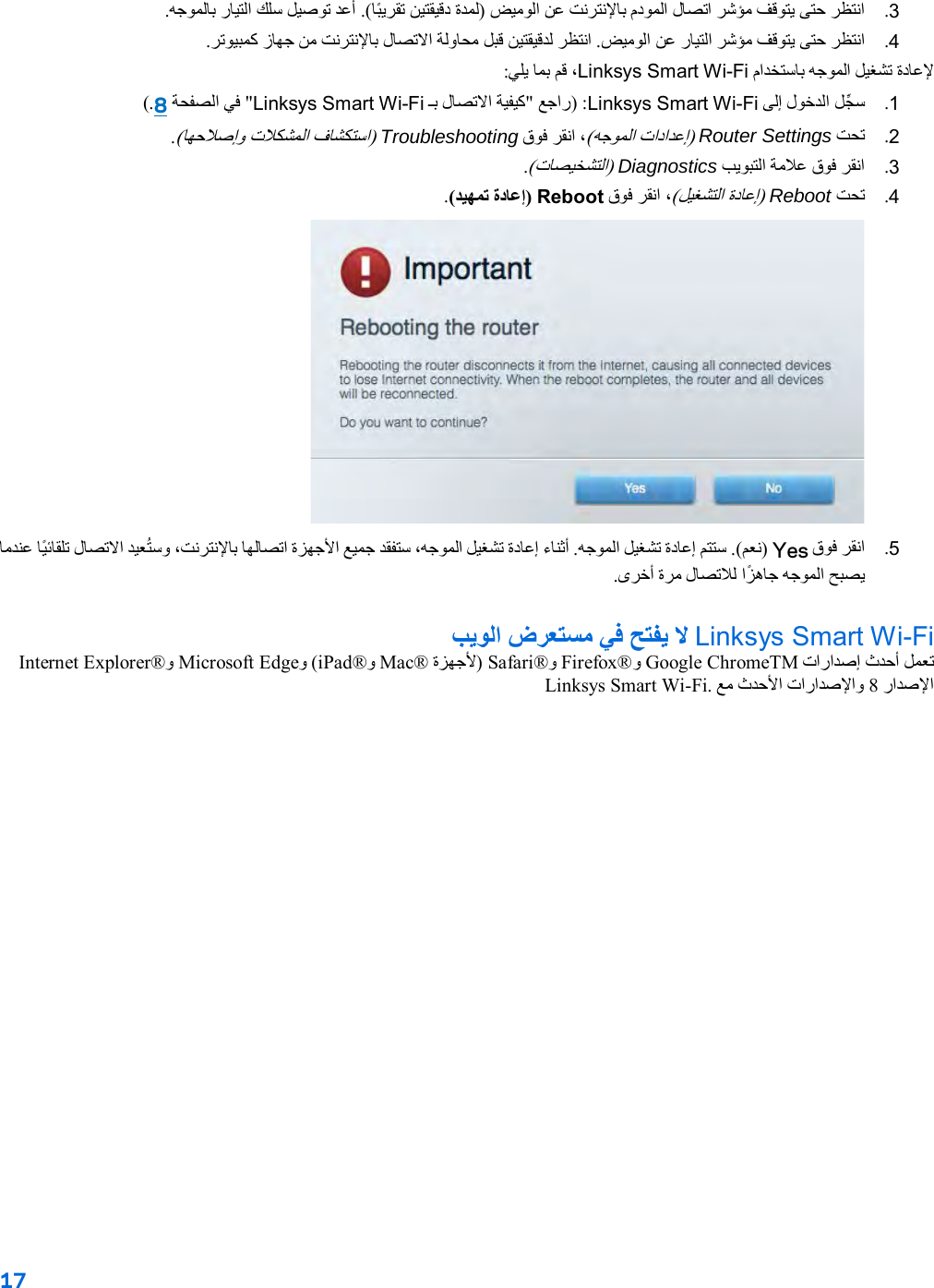
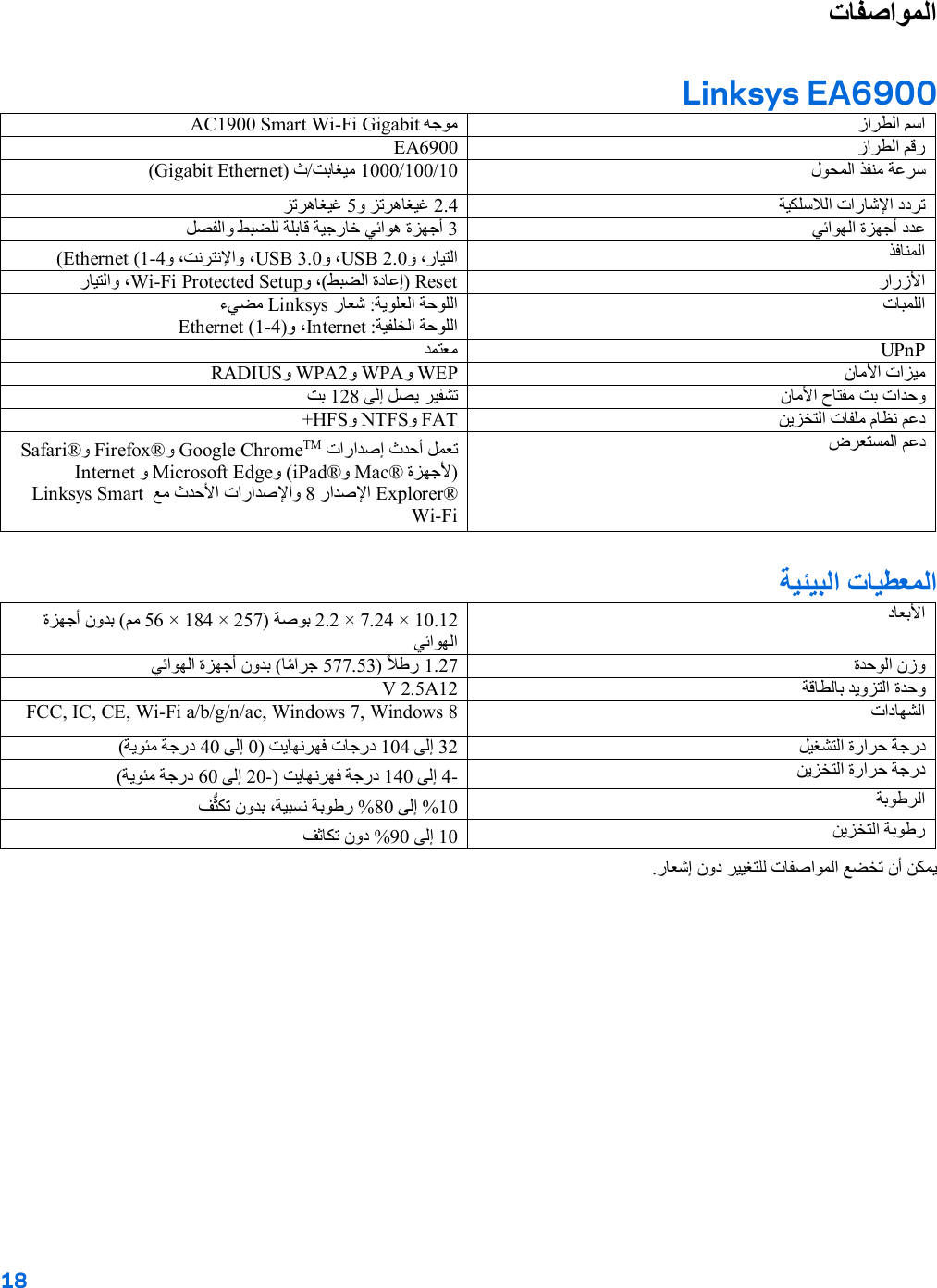
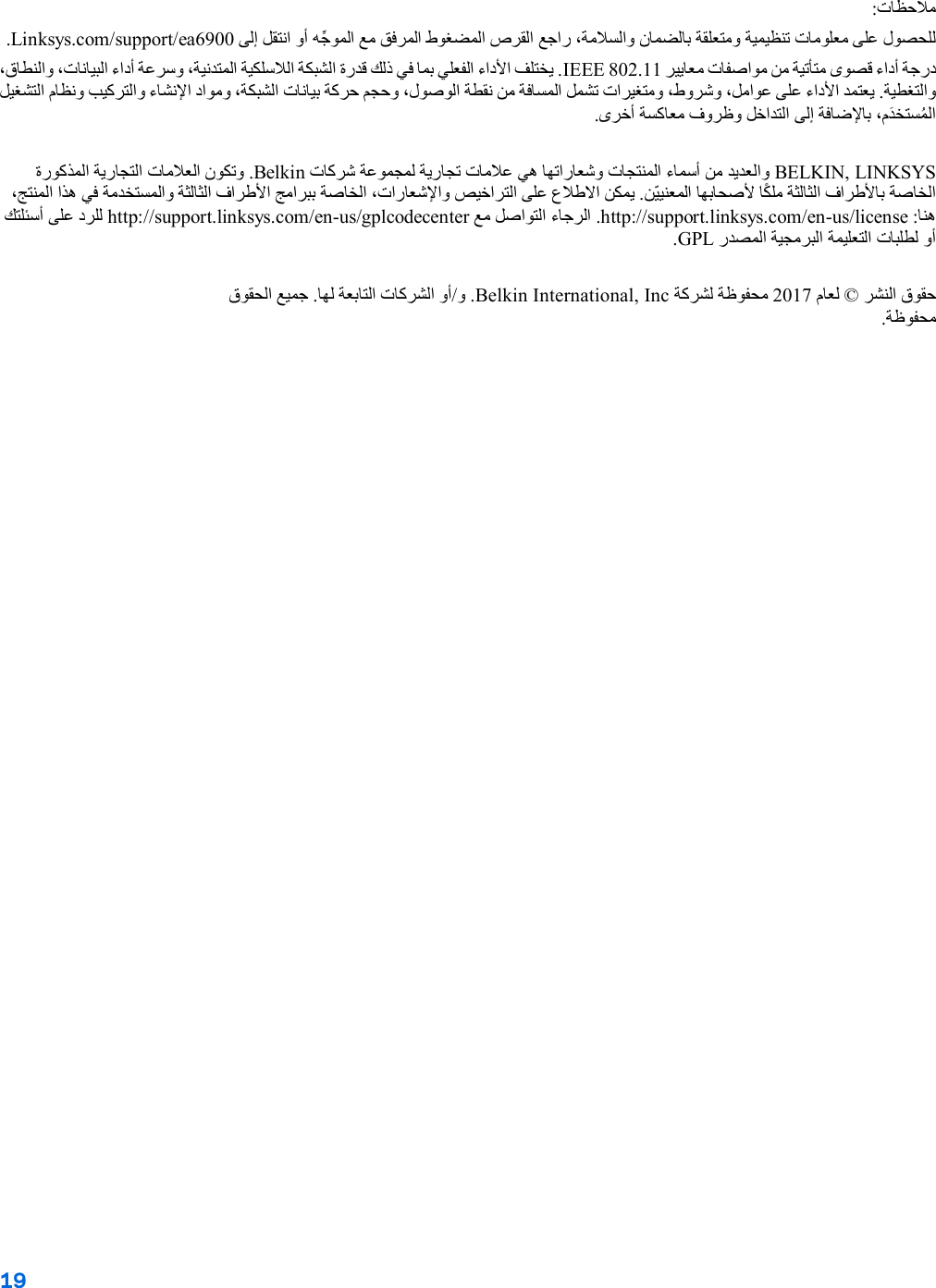
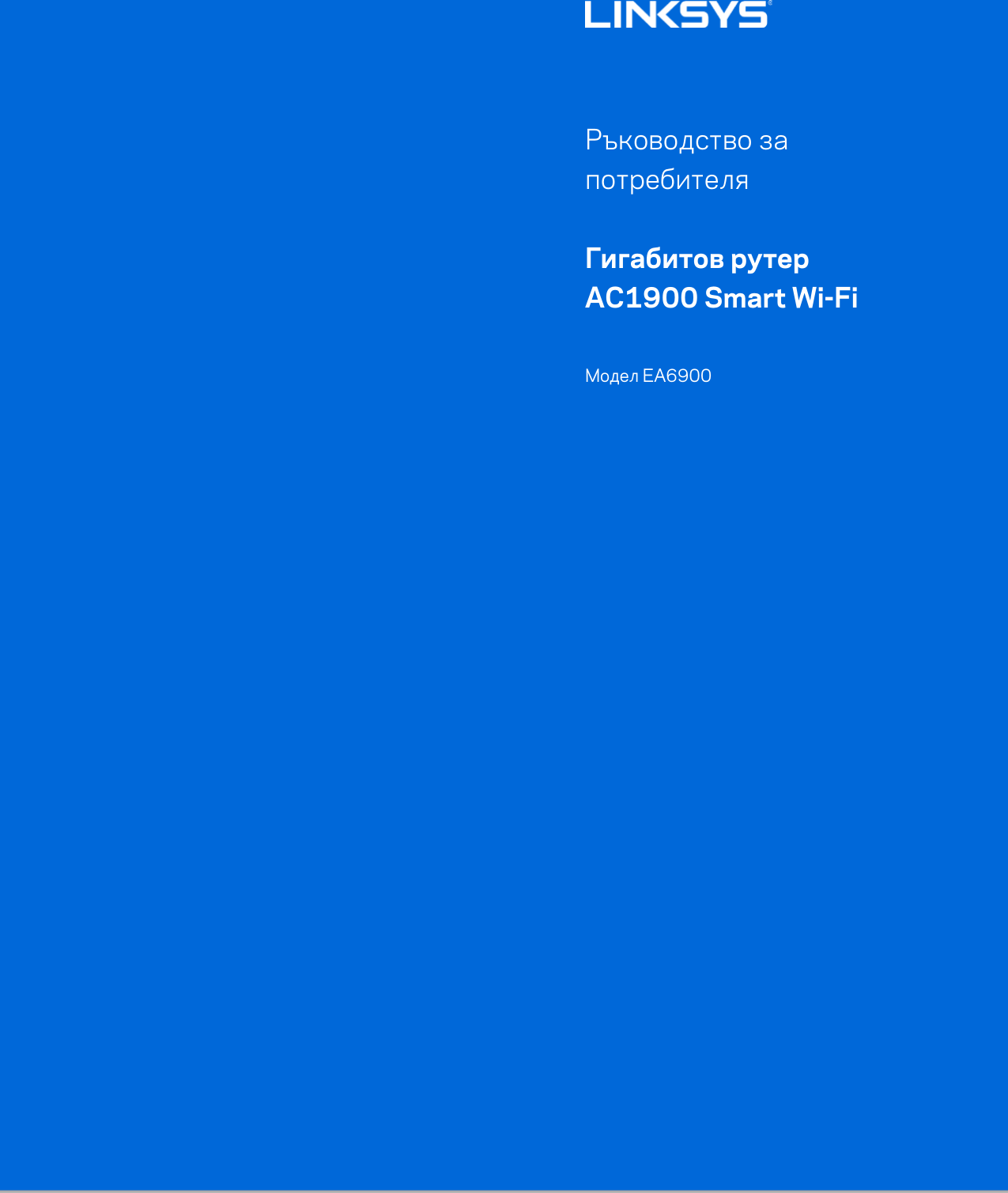
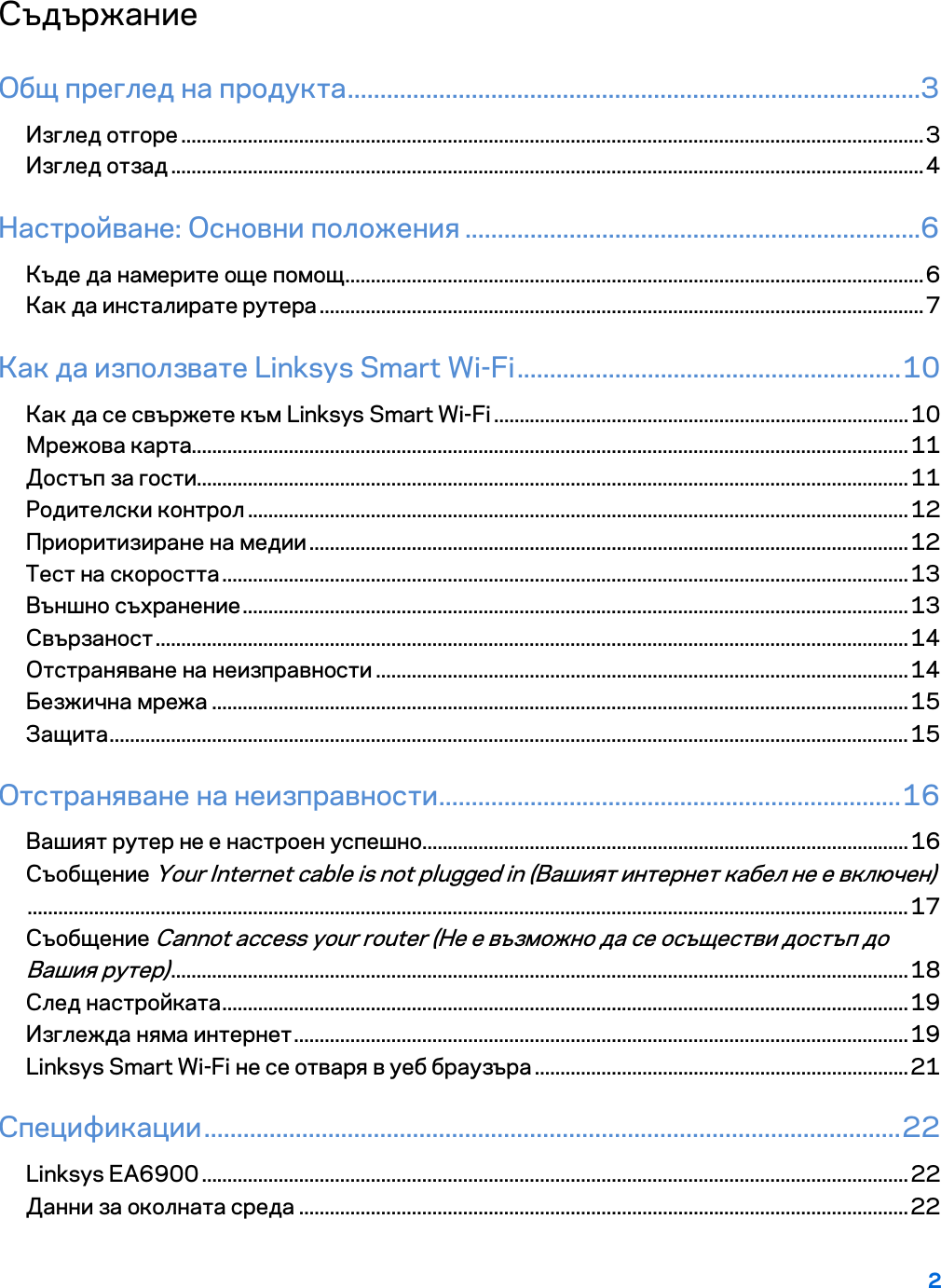
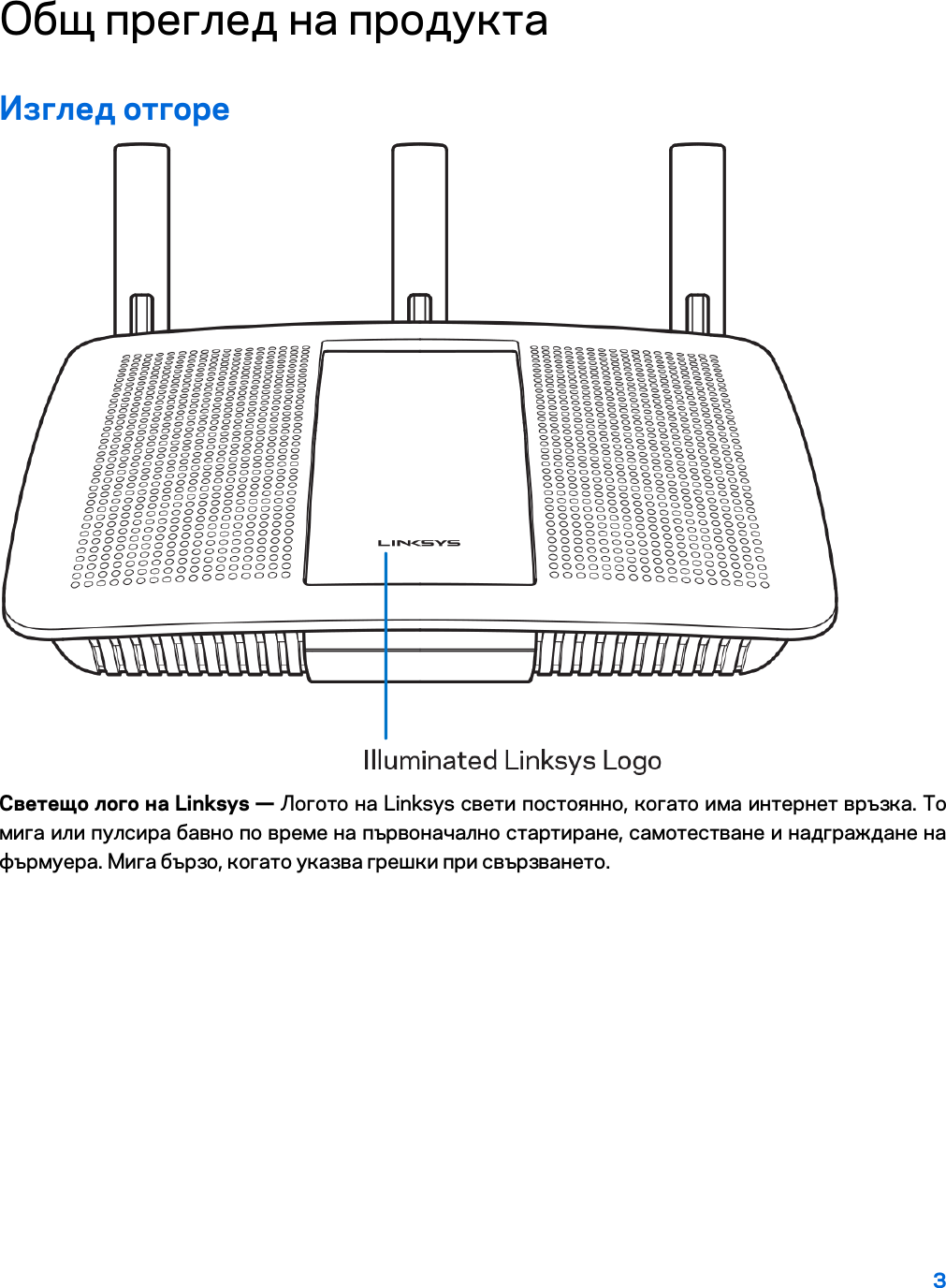
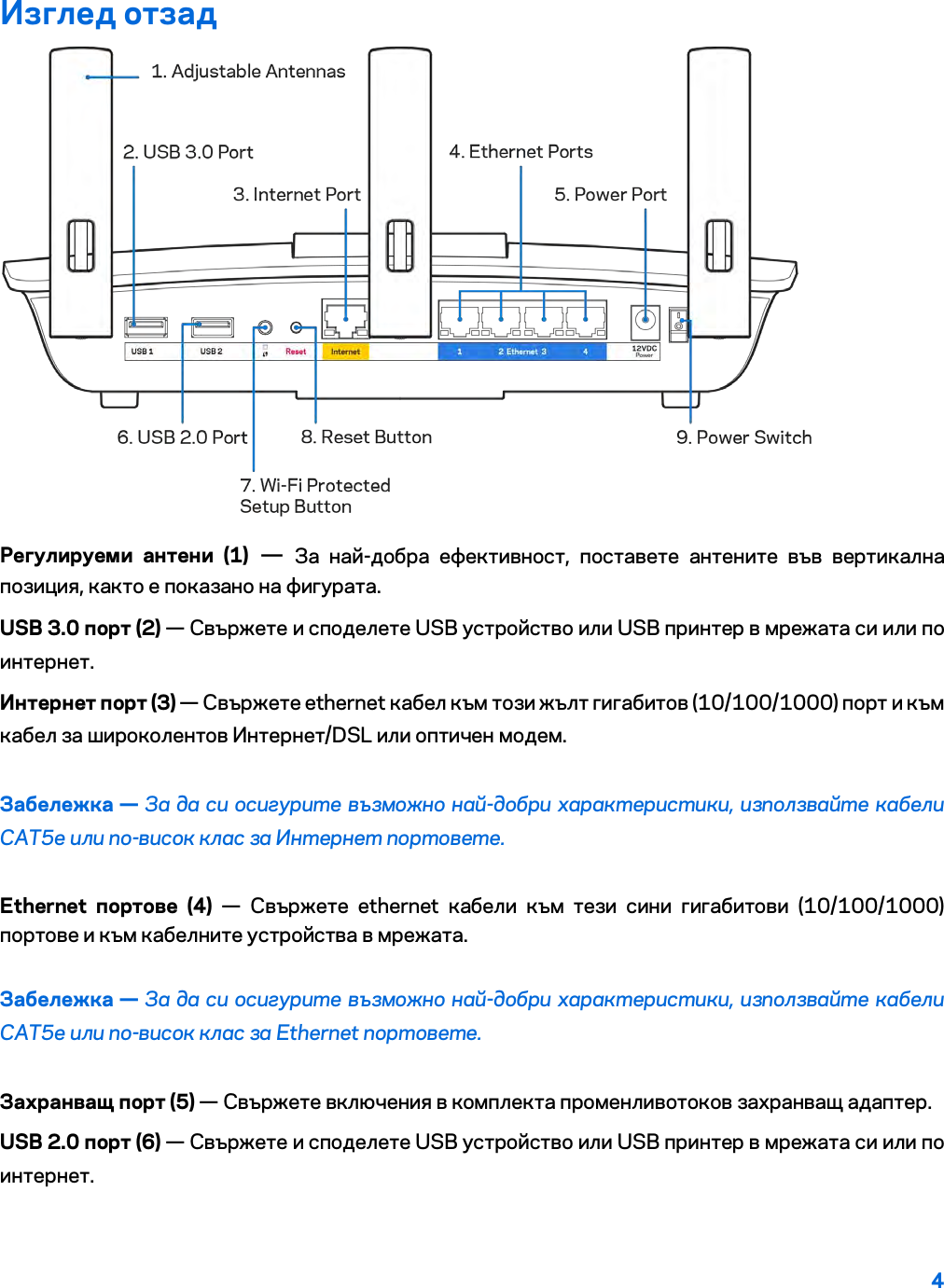
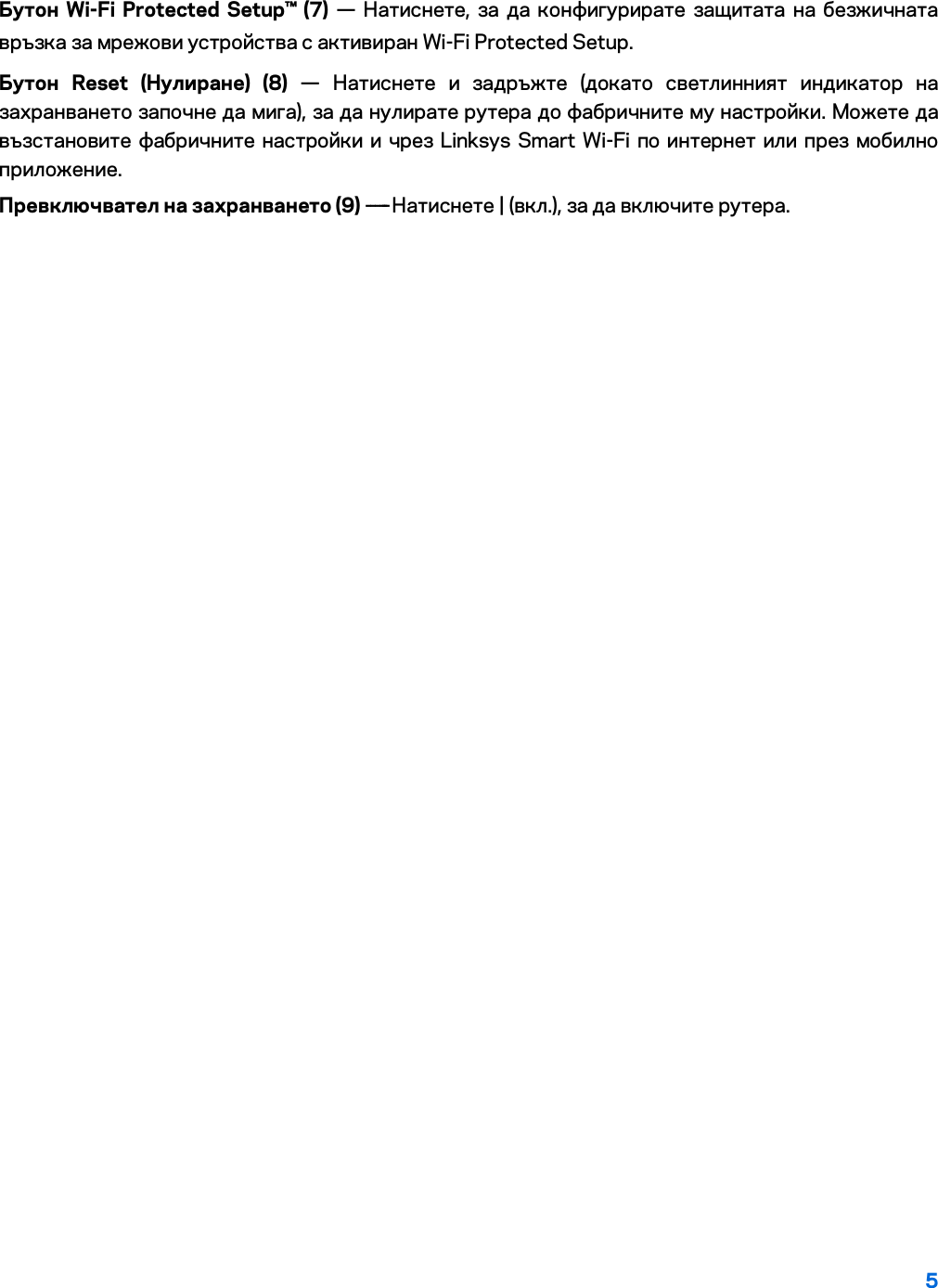
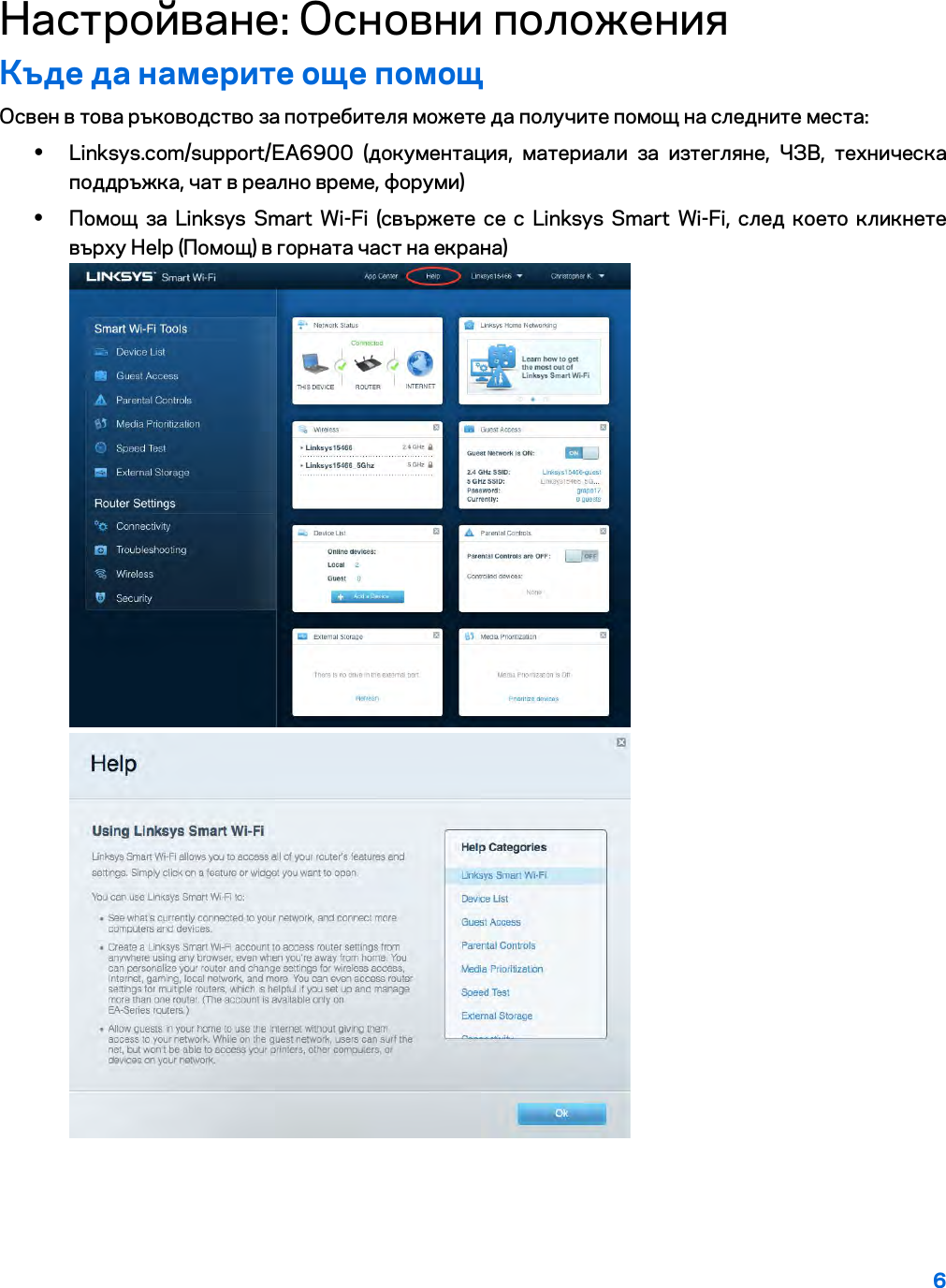
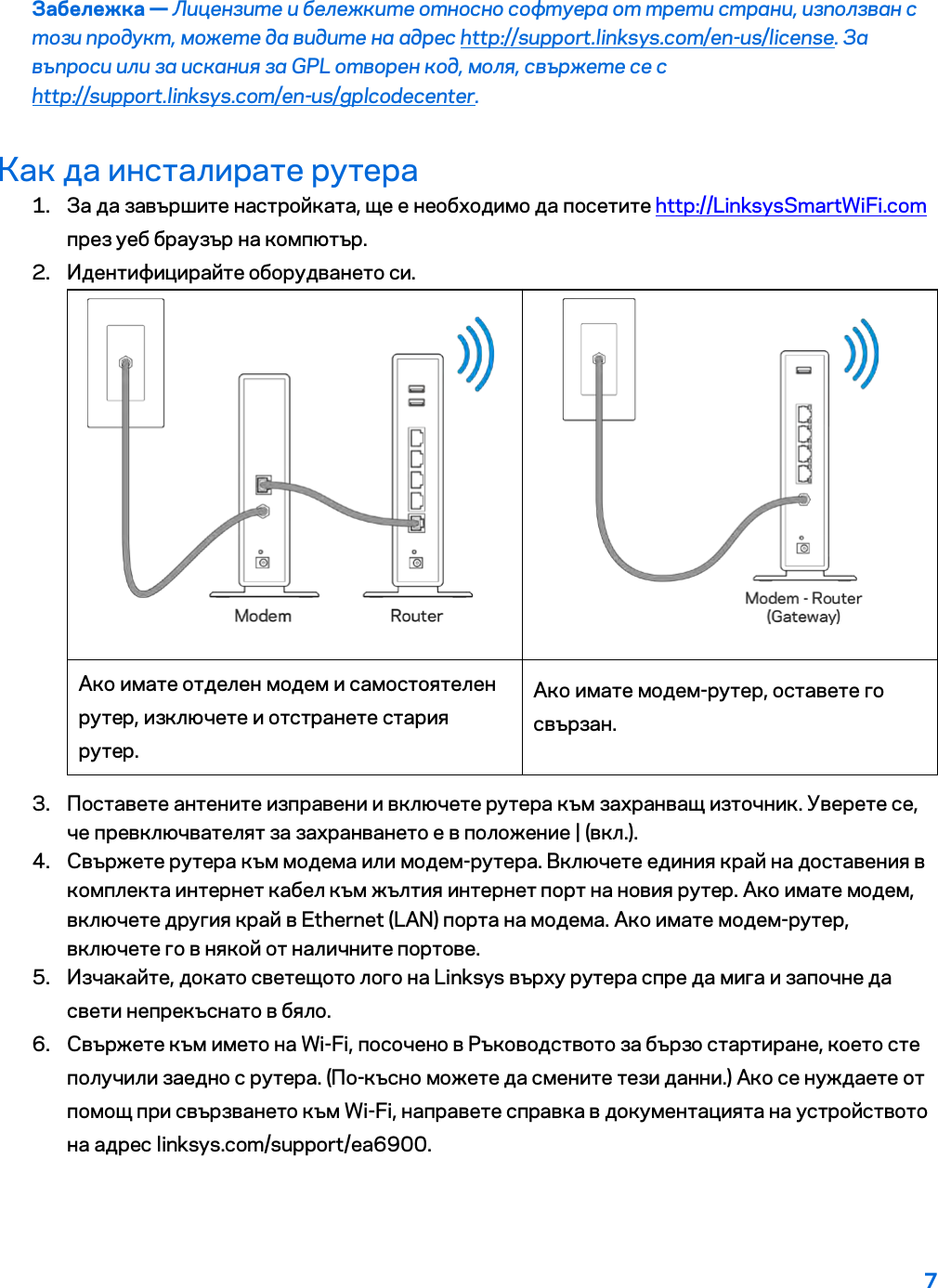
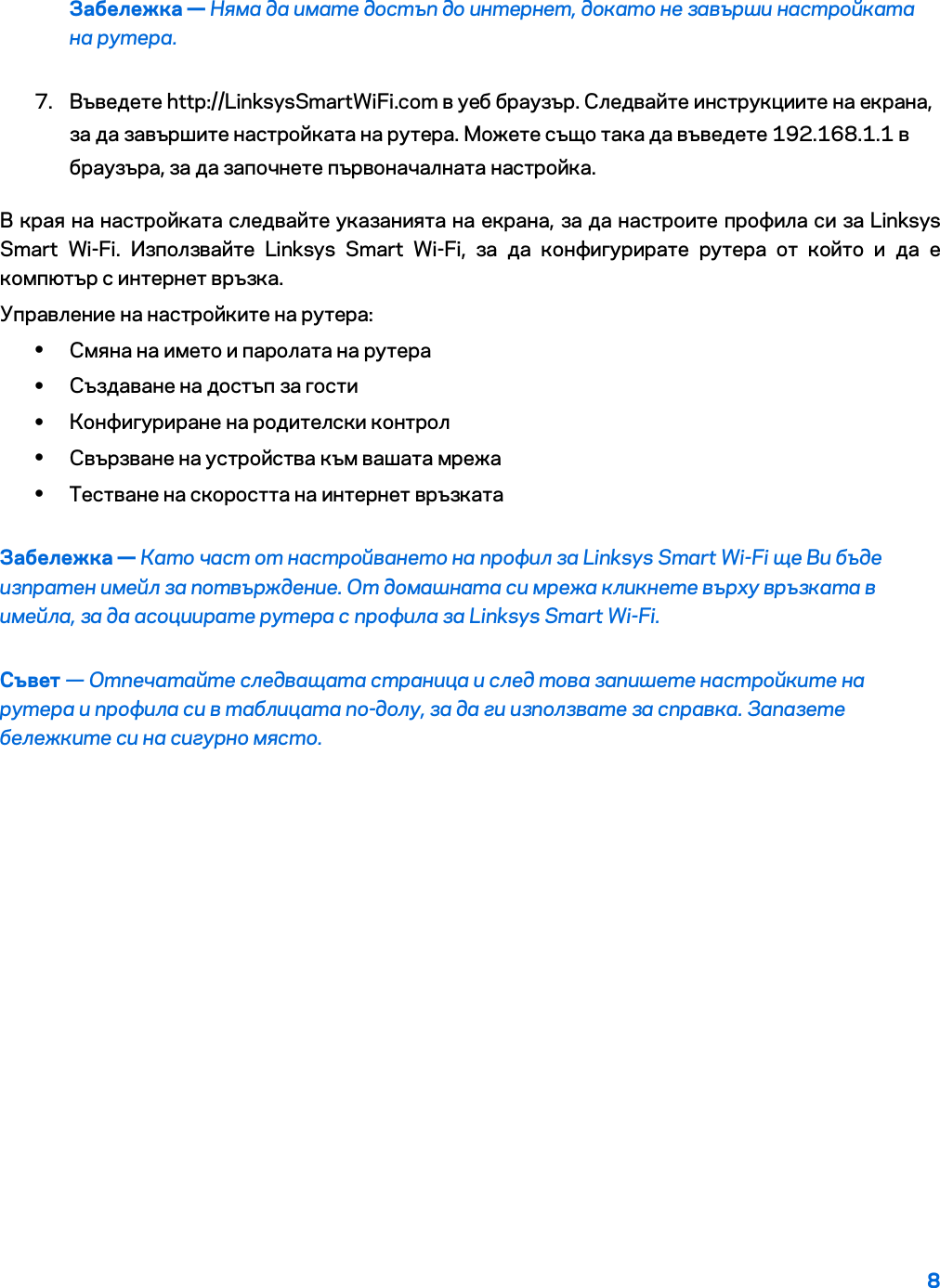
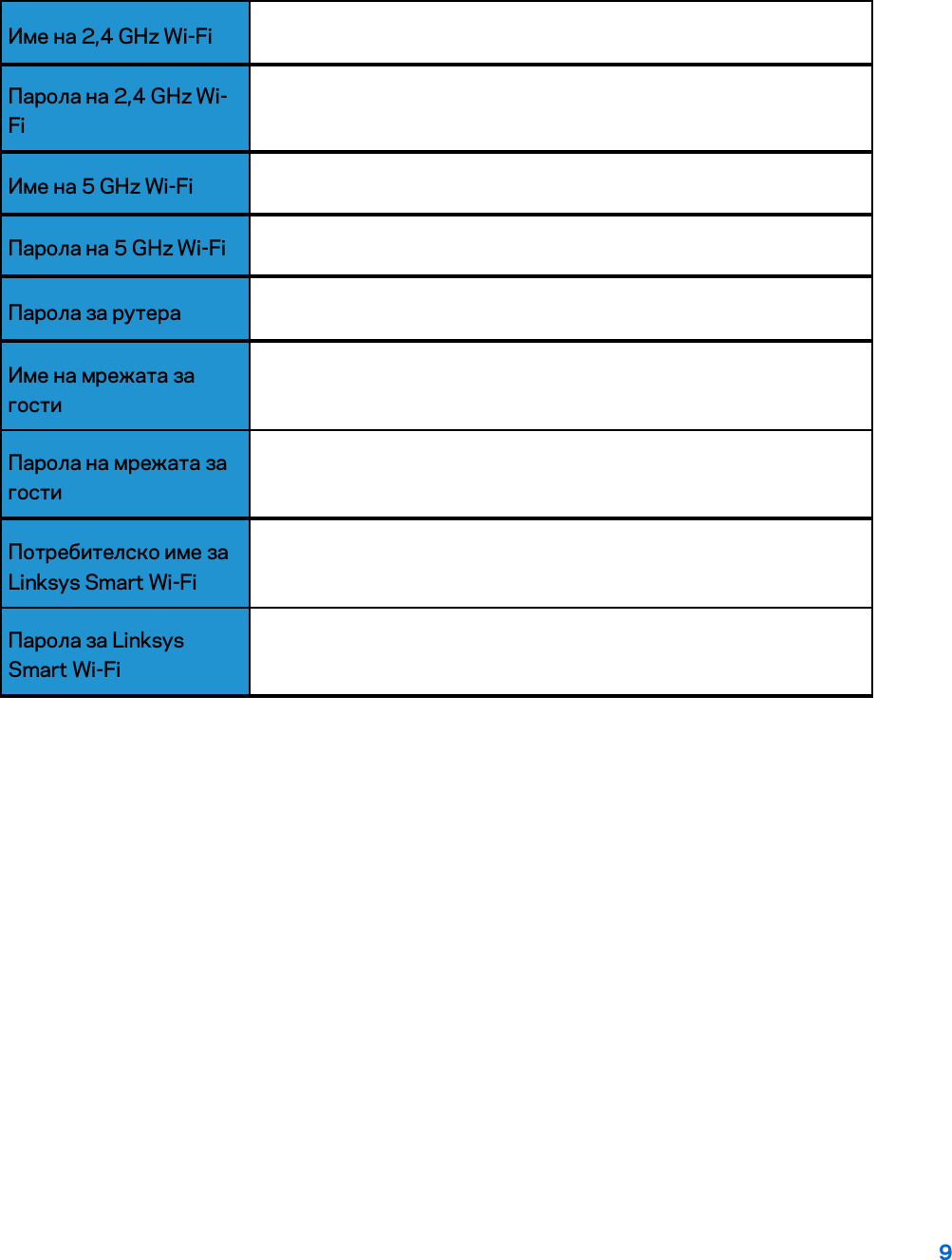
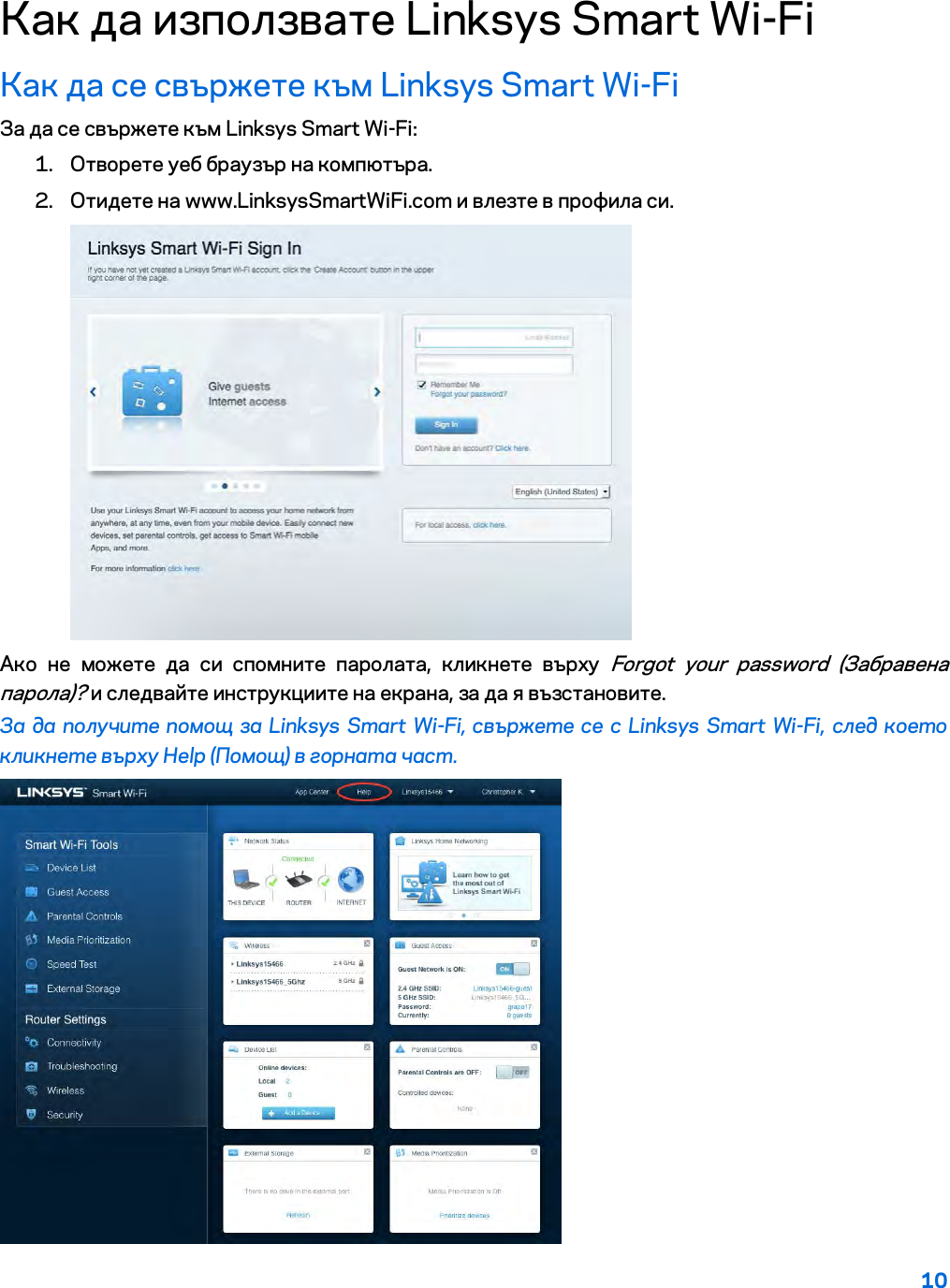
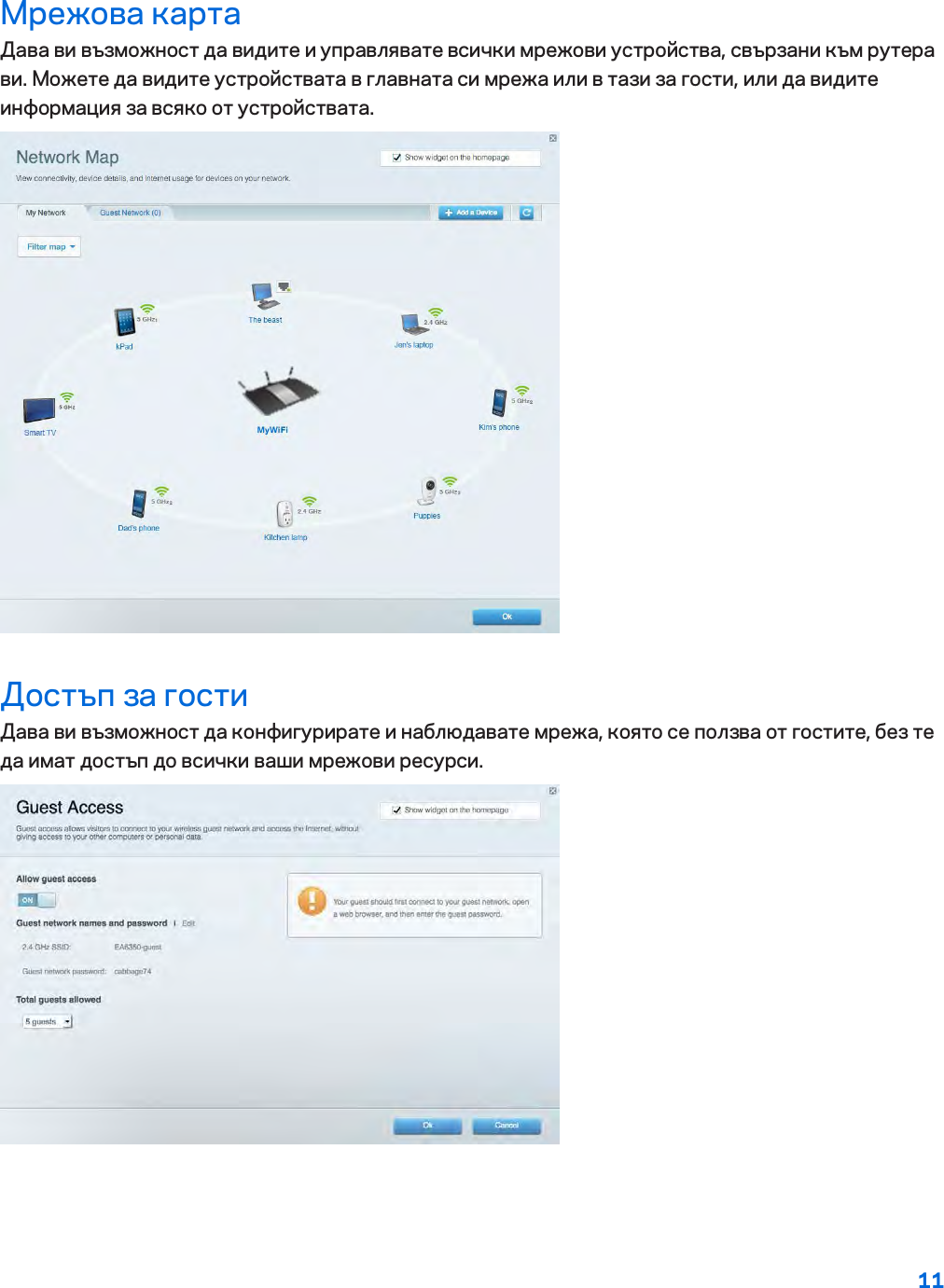
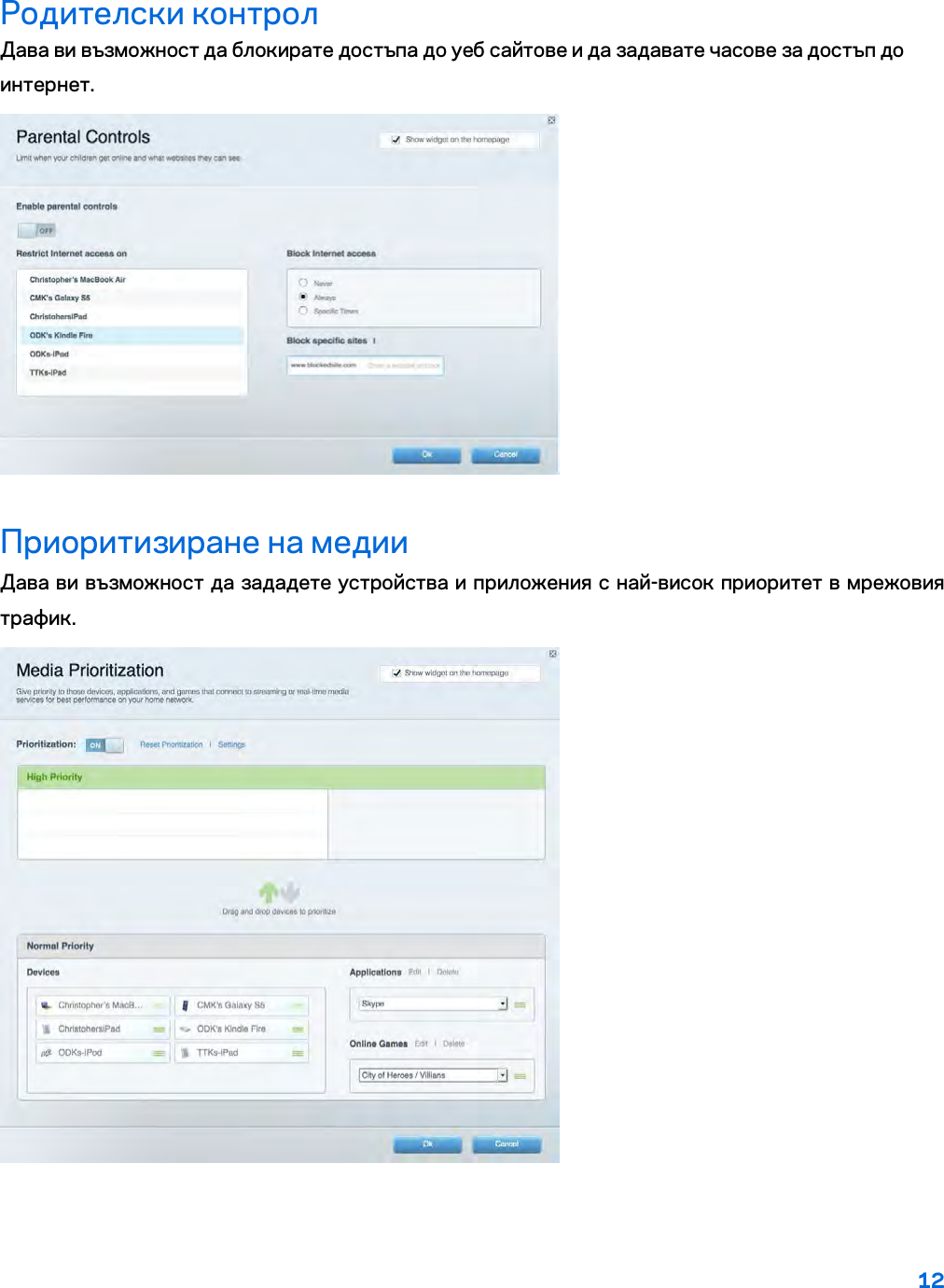
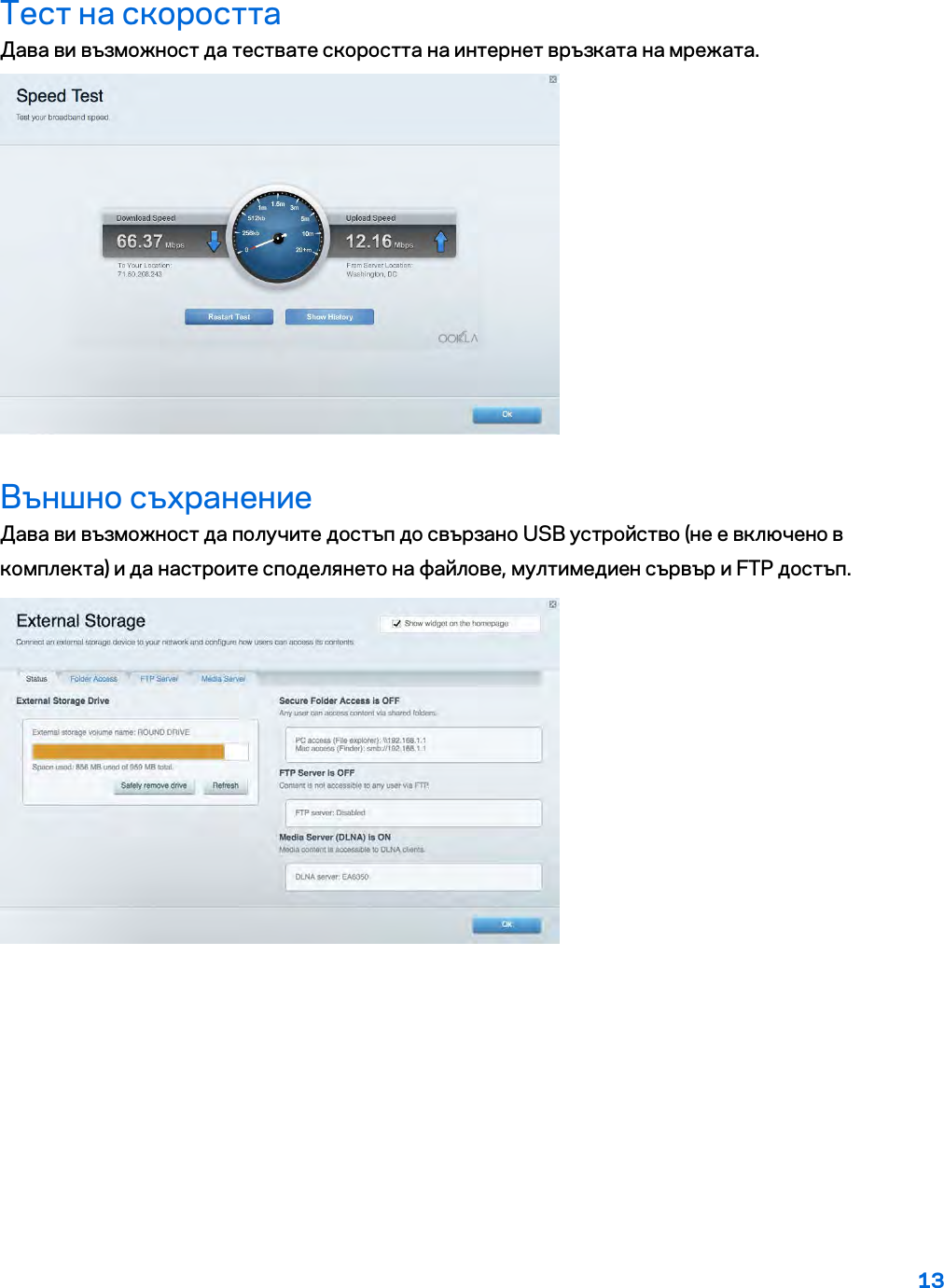
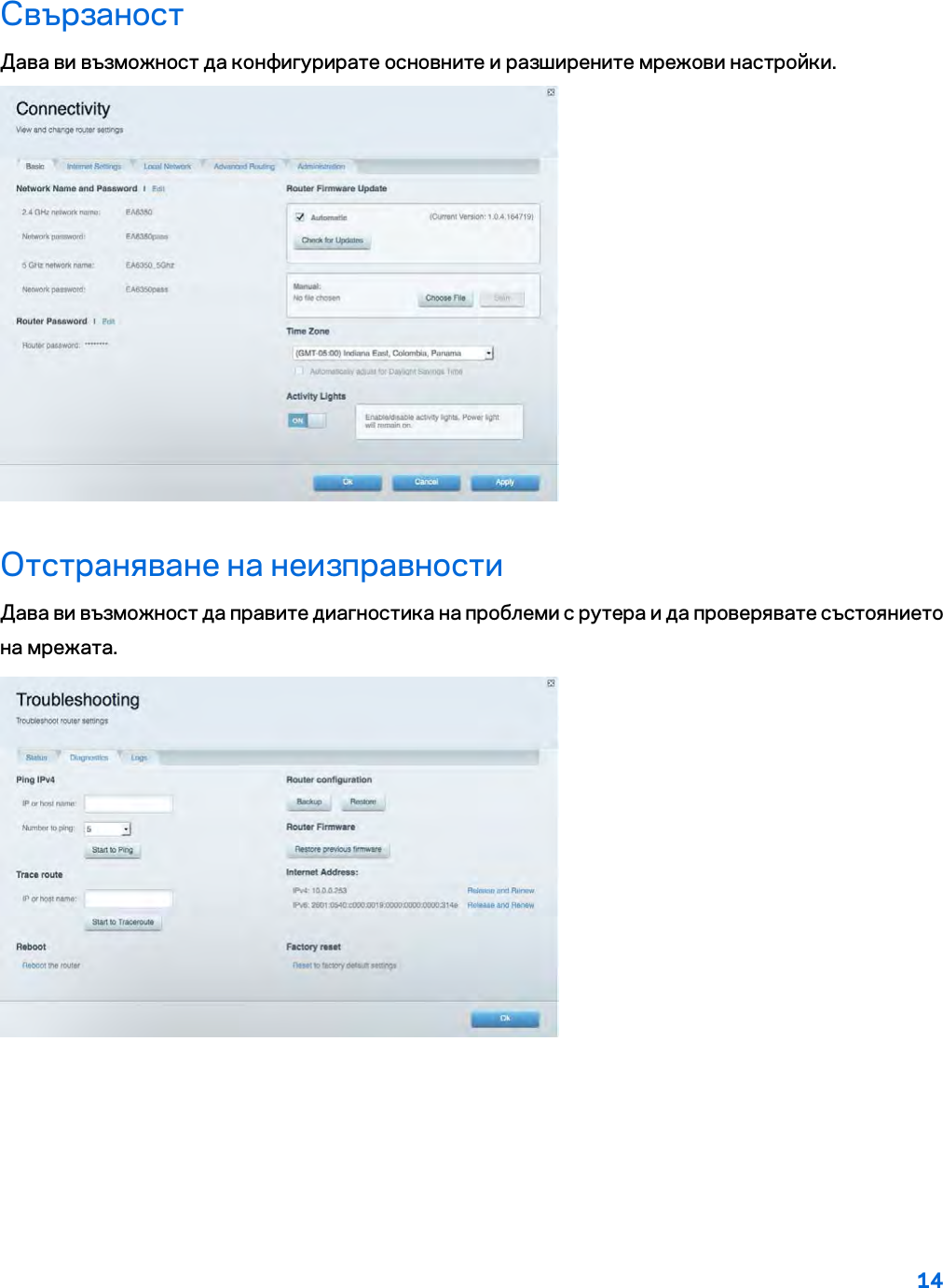
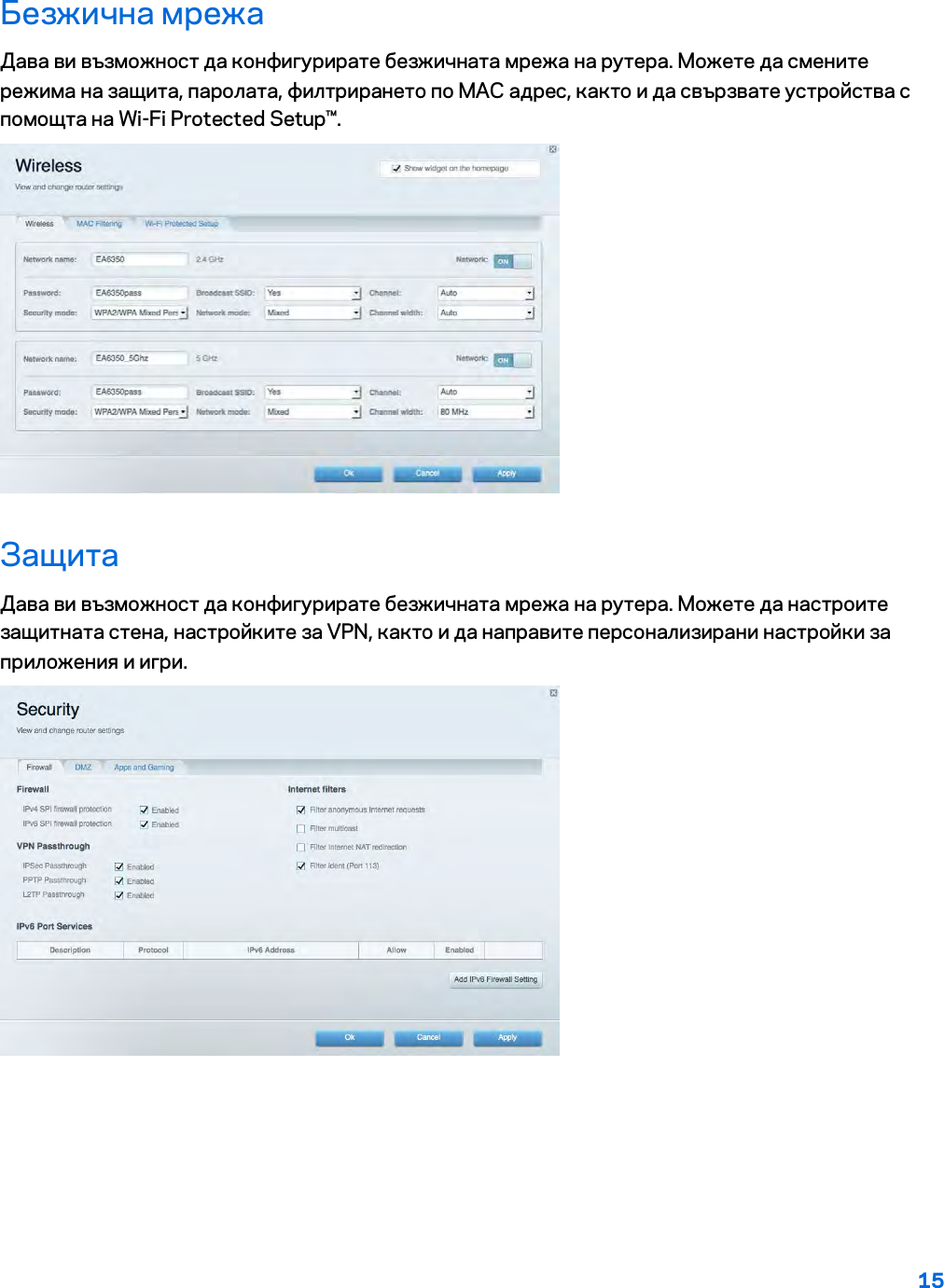
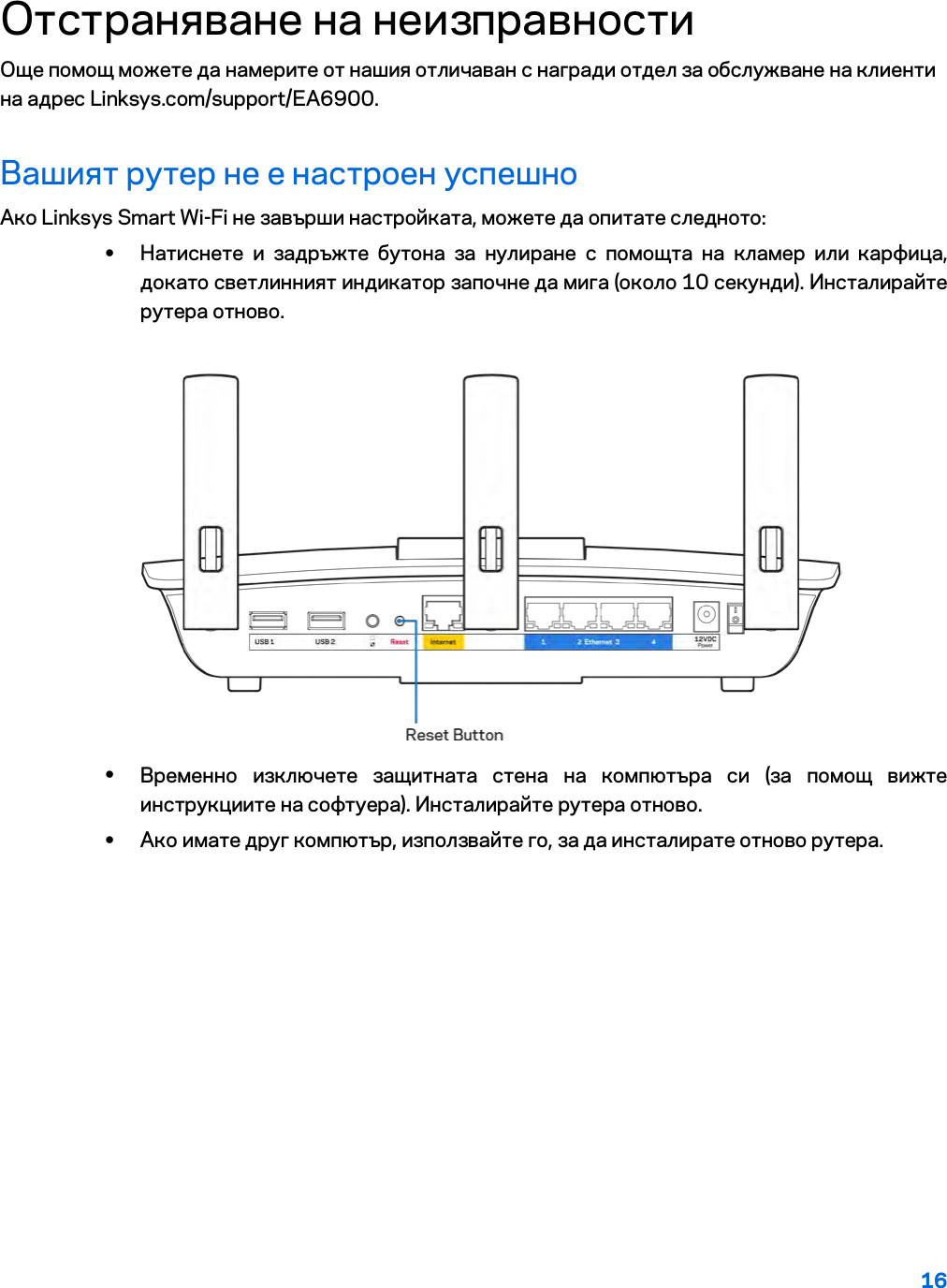
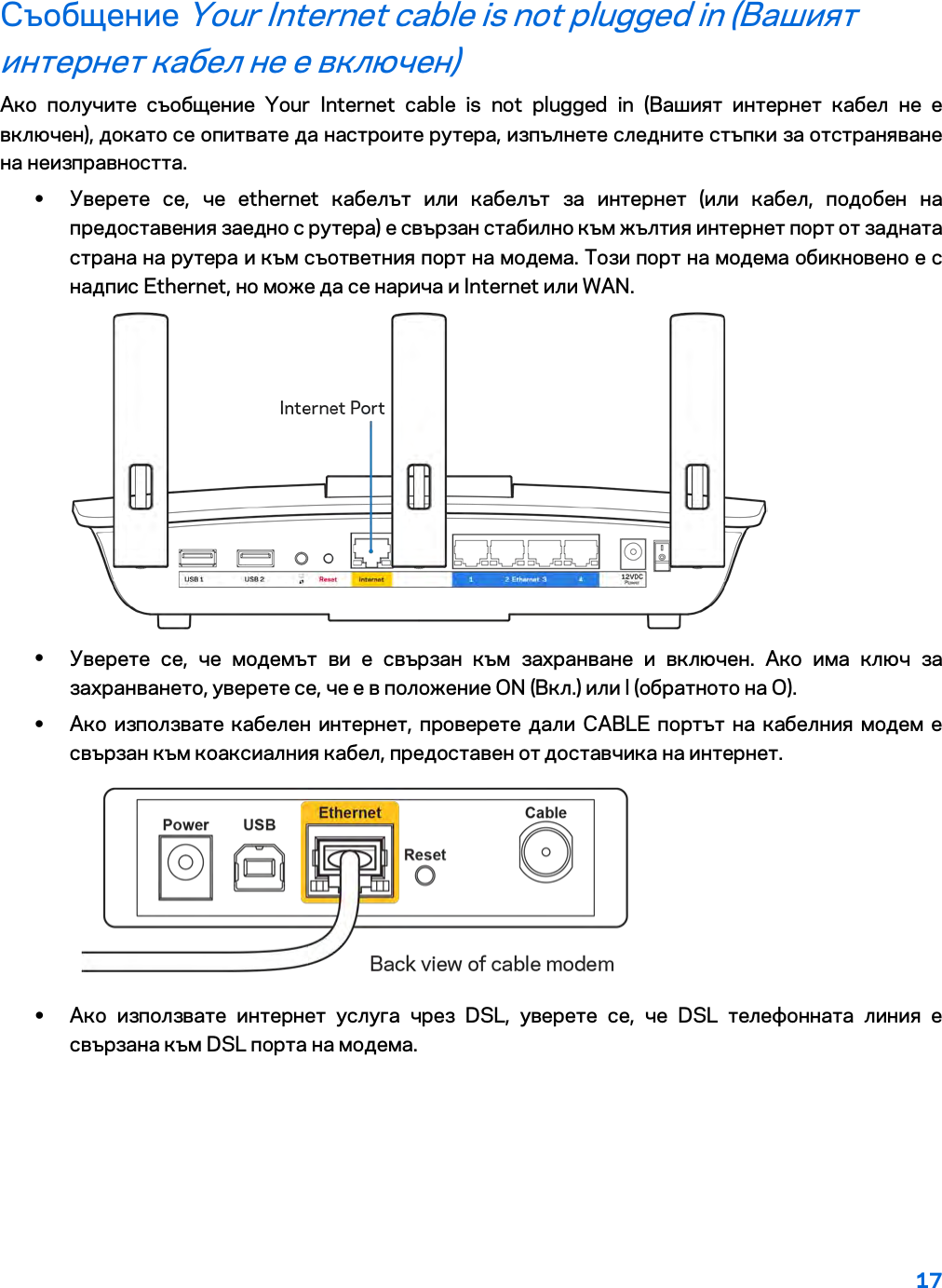
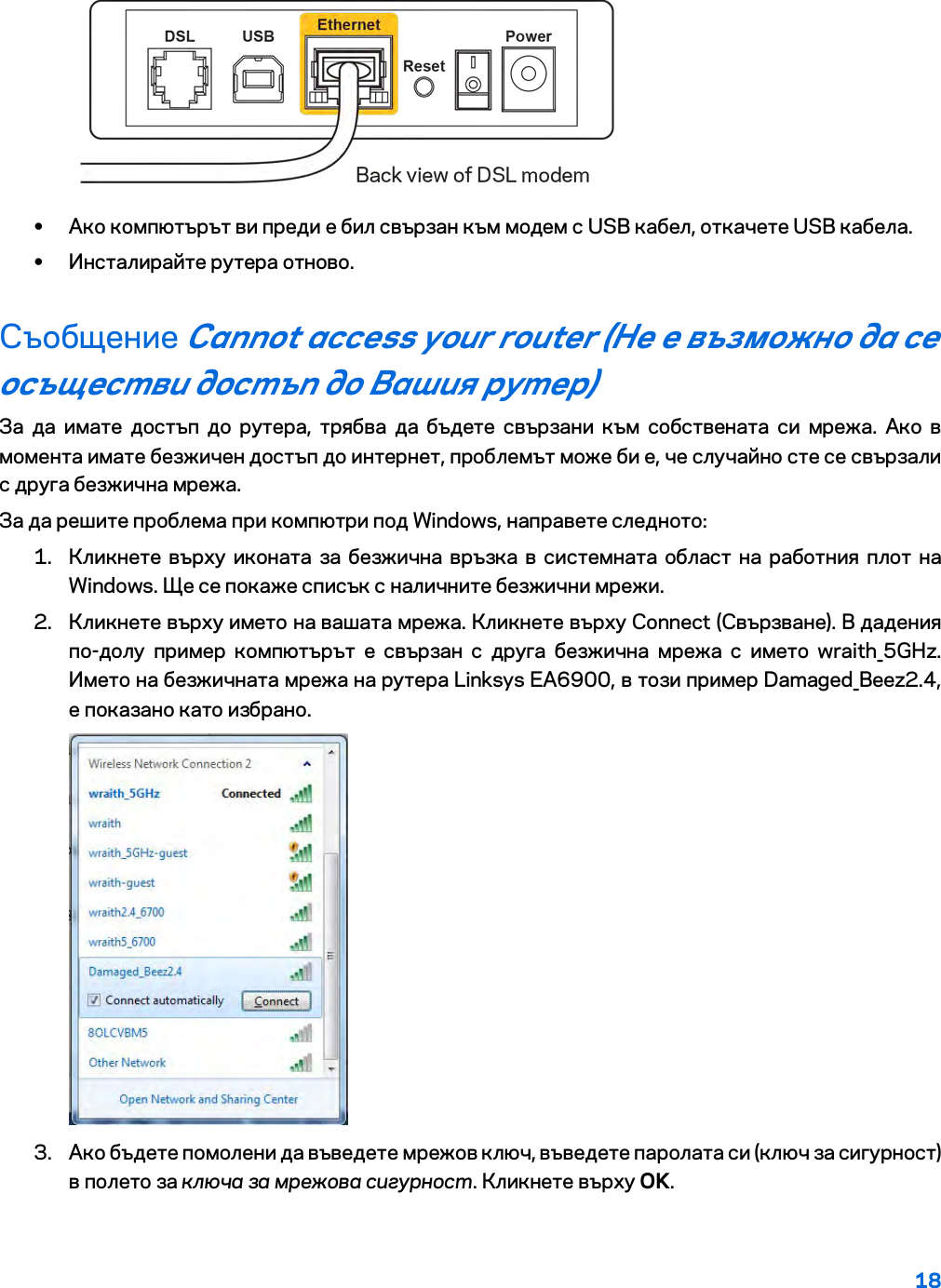
![19 4. Компютърът се свързва с мрежата и вече трябва да имате достъп до рутера. *В зависимост от версията на Windows може да има различия в текста или в иконите, посочени в тези стъпки. За да решите проблема при компютри Mac, направете следното: 1. Кликнете върху иконата Wi-Fi в лентата с менюто в горната част на екрана. Ще се покаже списък с безжични мрежи. Linksys Smart Wi-Fi е задал автоматично име на вашата безжична мрежа. 2. В дадения по-долу пример компютърът е свързан с друга безжична мрежа с името wraith_5GHz. Името на безжичната мрежа на рутера Linksys EA6900, в този пример Damaged_Beez2.4, е показано като избрано. 3. Кликнете върху името на безжичната мрежа на рутера Linksys EA6900 (Damaged_Beez2.4 в примера). 4. Въведете паролата за безжичната мрежа (Защитен ключ) в полето Password (Парола). Кликнете върху OK. След настройката Изглежда няма интернет Ако има трудности при комуникацията на интернет с рутера, проблемът може да се покаже като съобщение „Cannot find [Internet address]“ (Не може да бъде намерен [Интернет адрес]) в уеб браузъра. Ако знаете, че интернет адресът е правилен и ако сте пробвали да се свържете с няколко валидни интернет адреса със същия резултат, съобщението може да означава, че има проблем с доставчика на интернет или с модема, който комуникира с рутера. Опитайте следното:](https://usermanual.wiki/LINKSYS/EA6900V2.User-Manual-Part-1/User-Guide-3316465-Page-103.png)
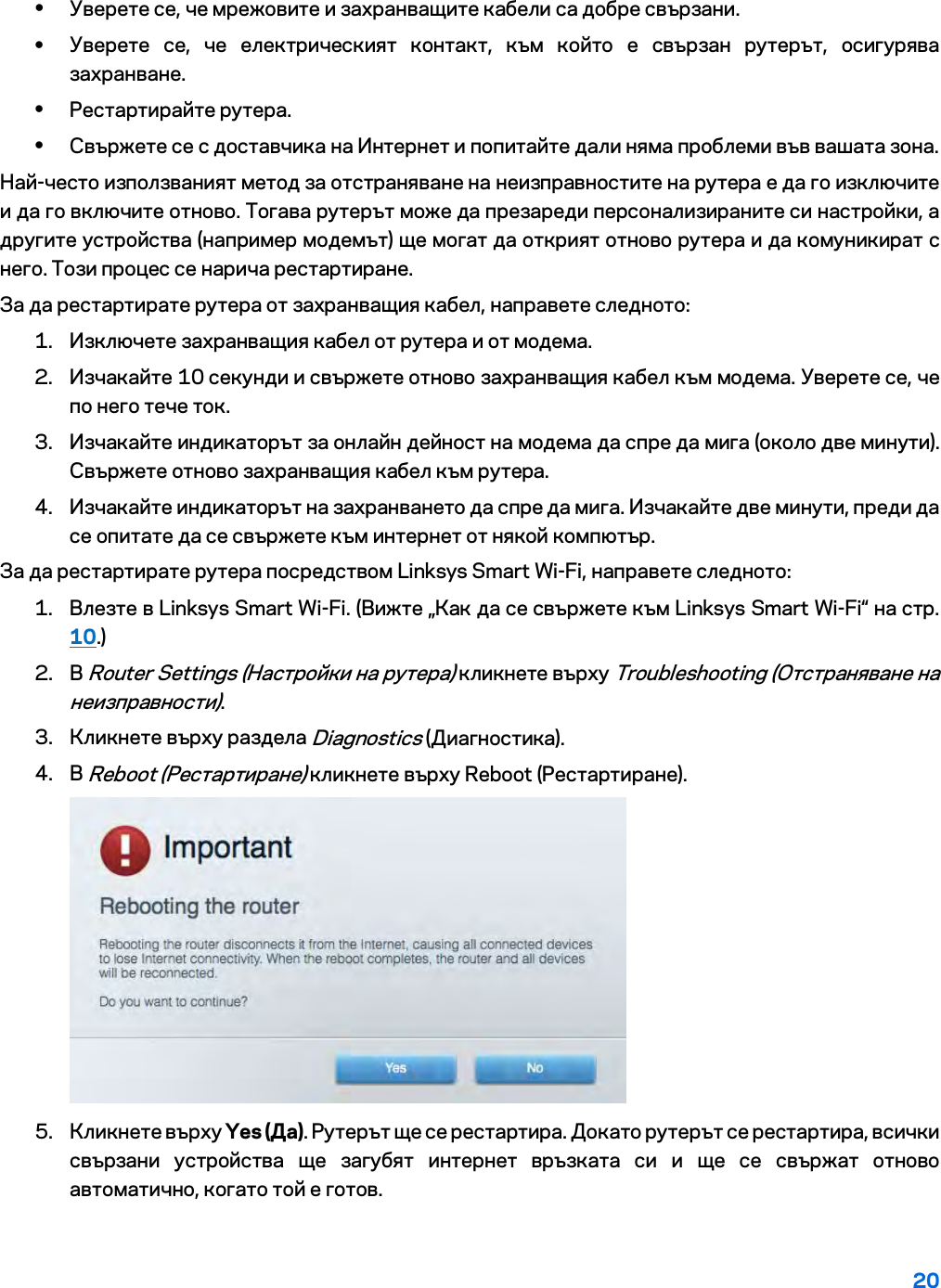
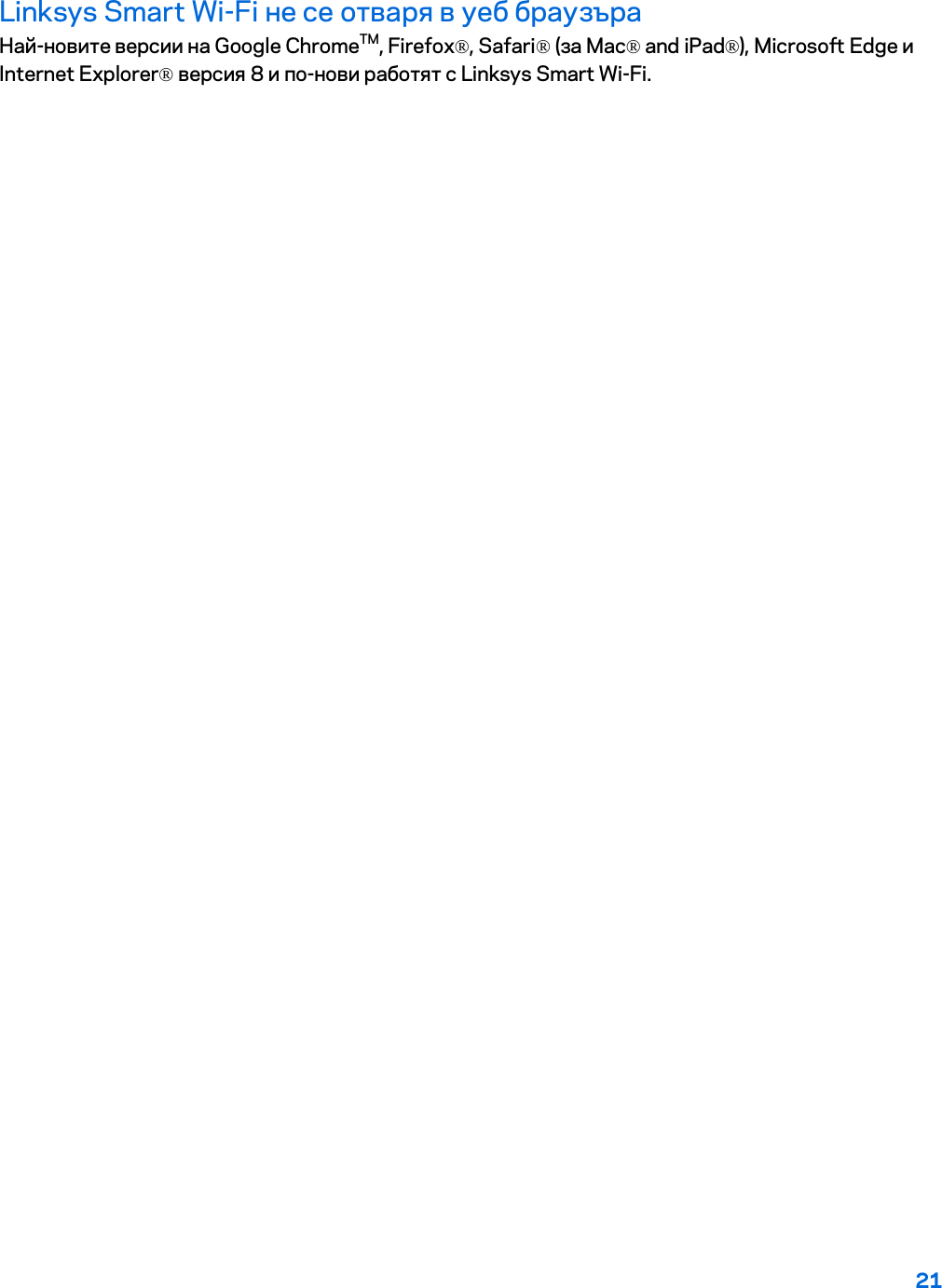

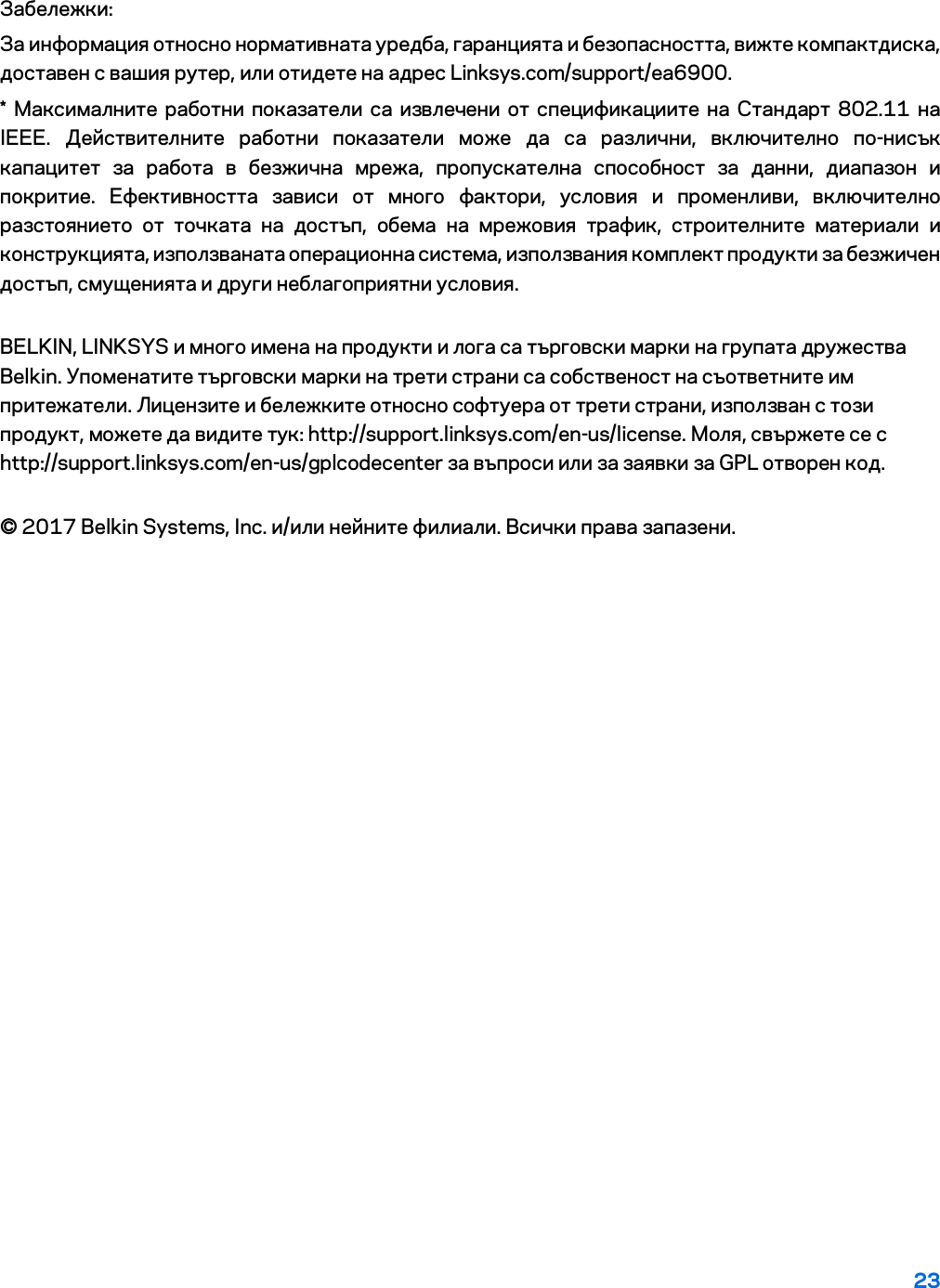
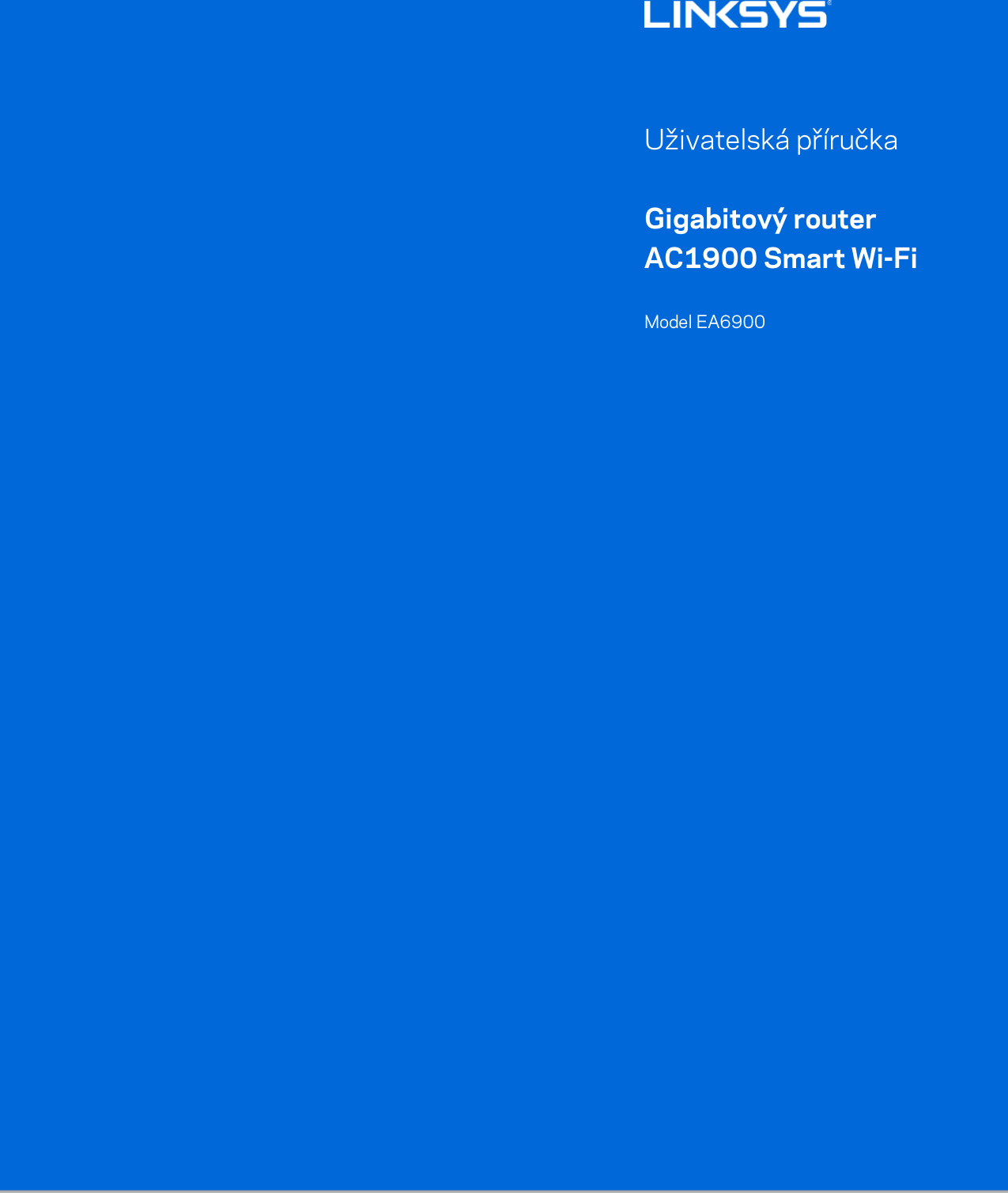
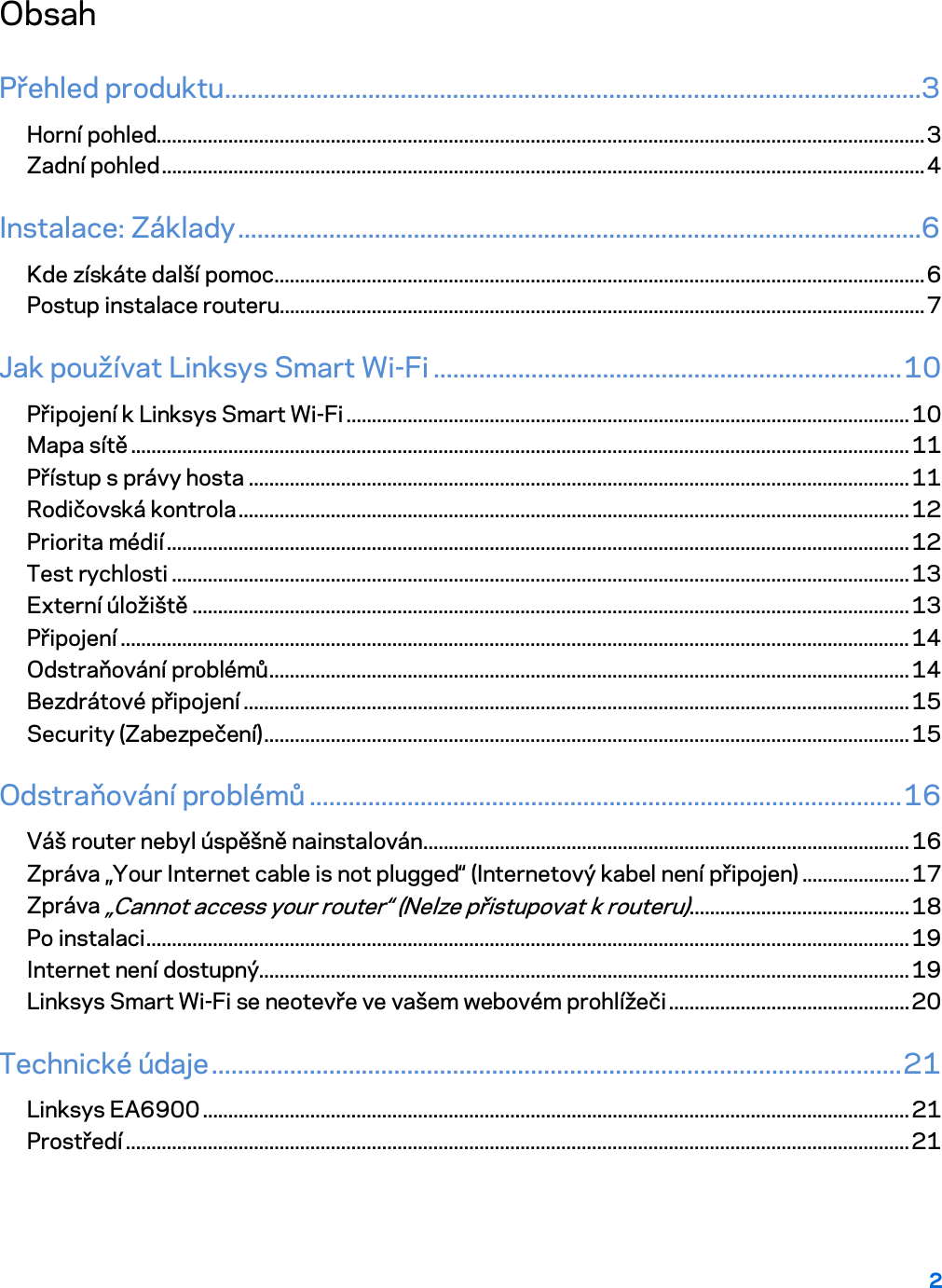
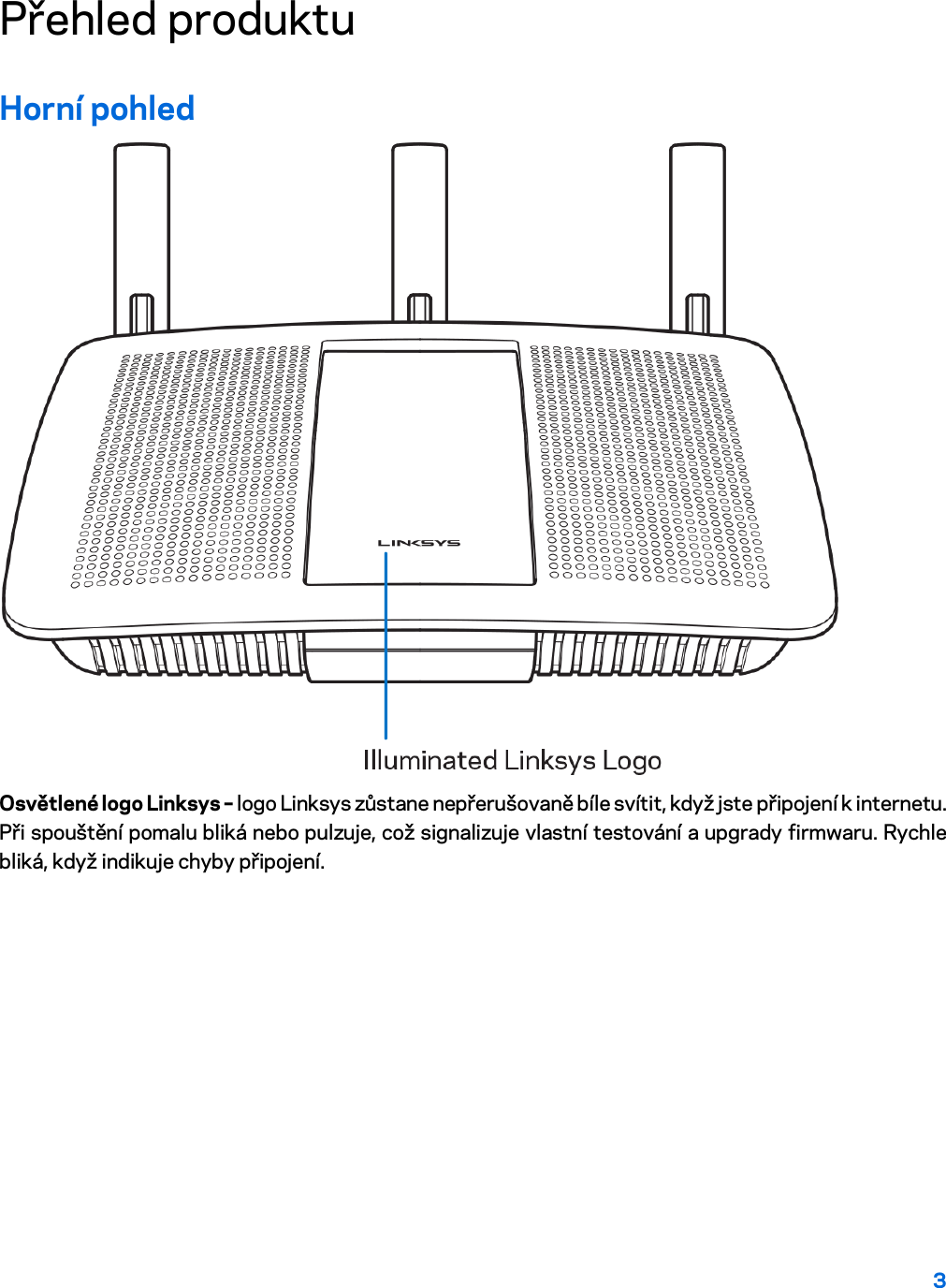
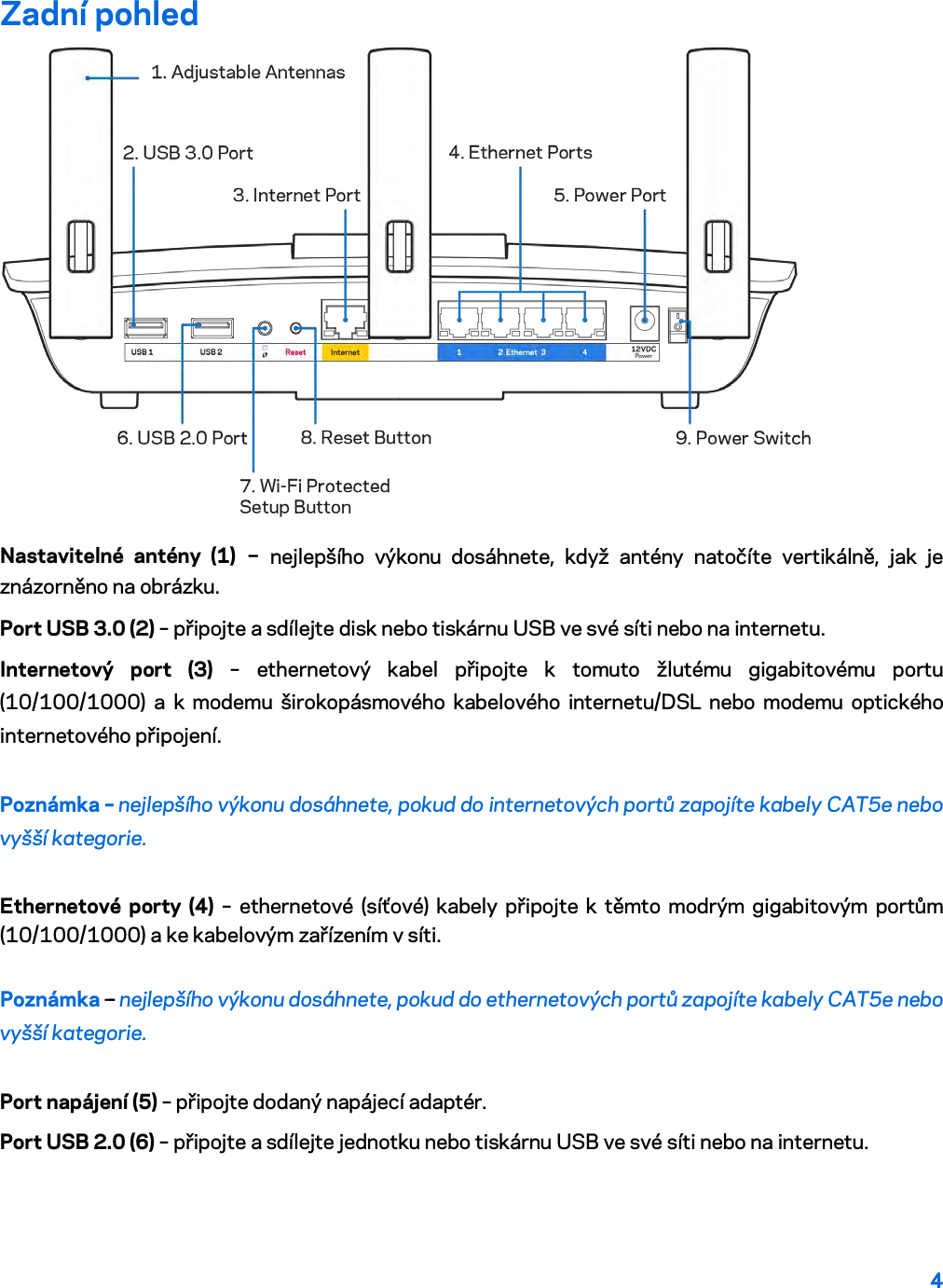
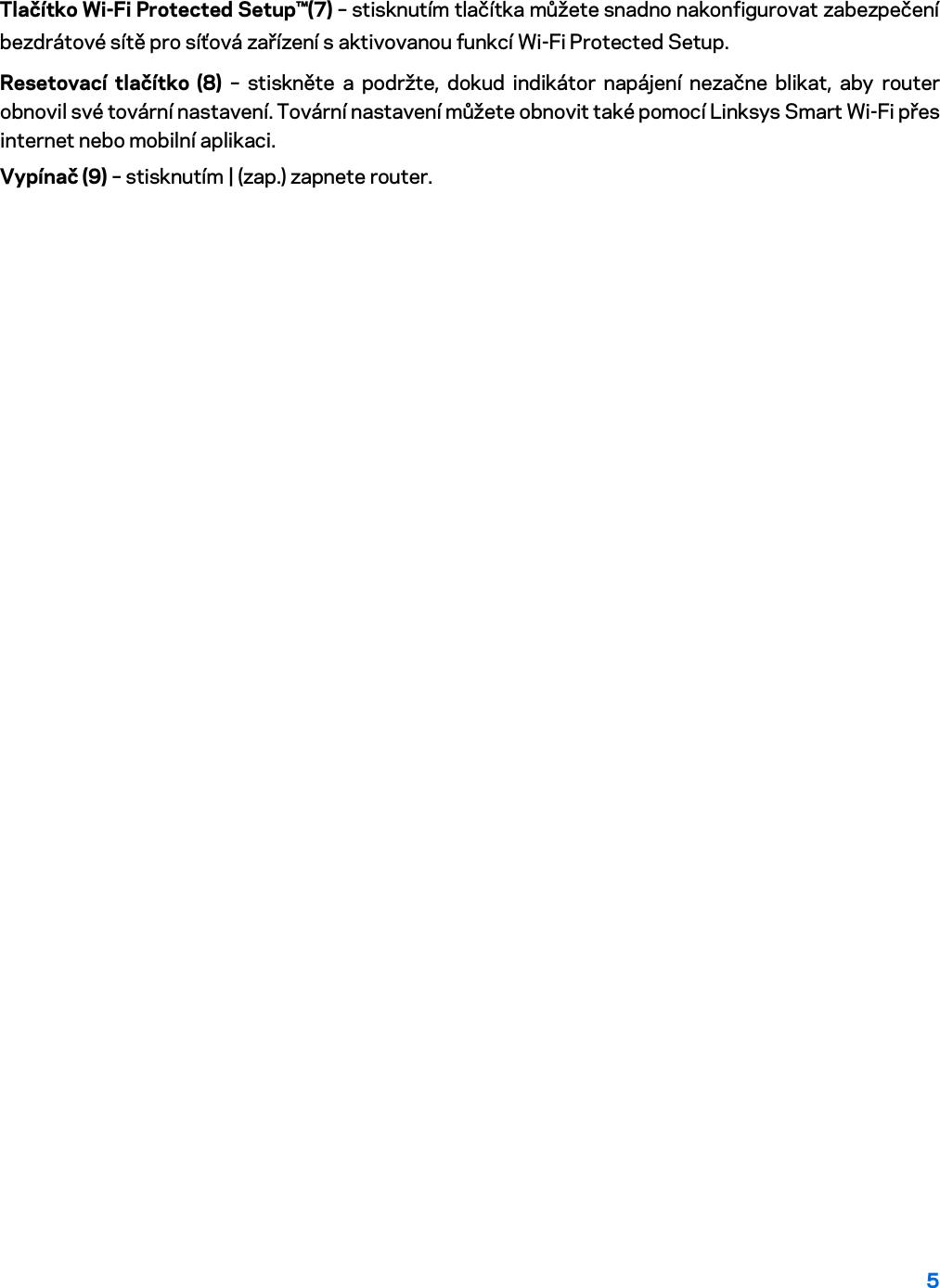
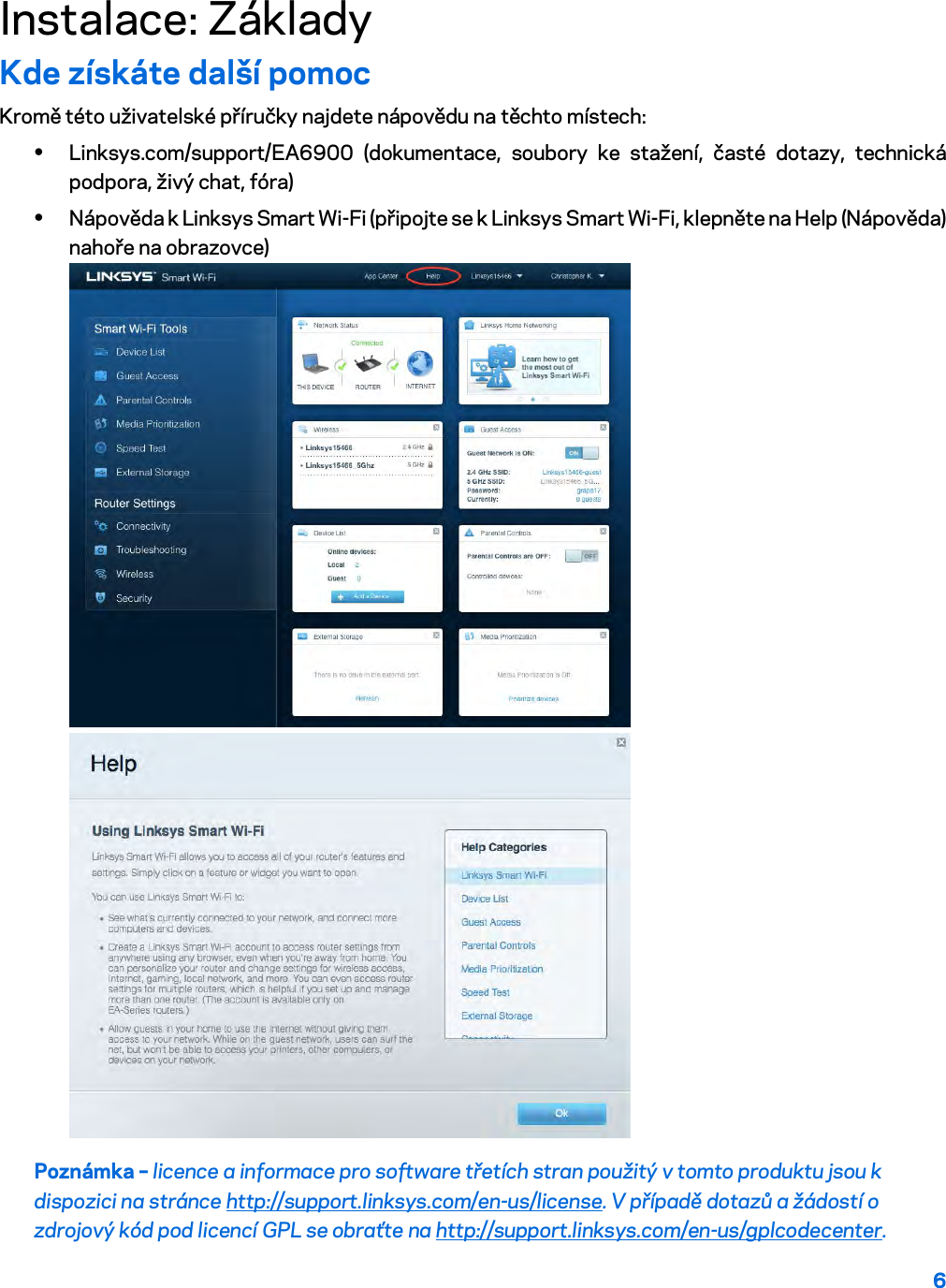
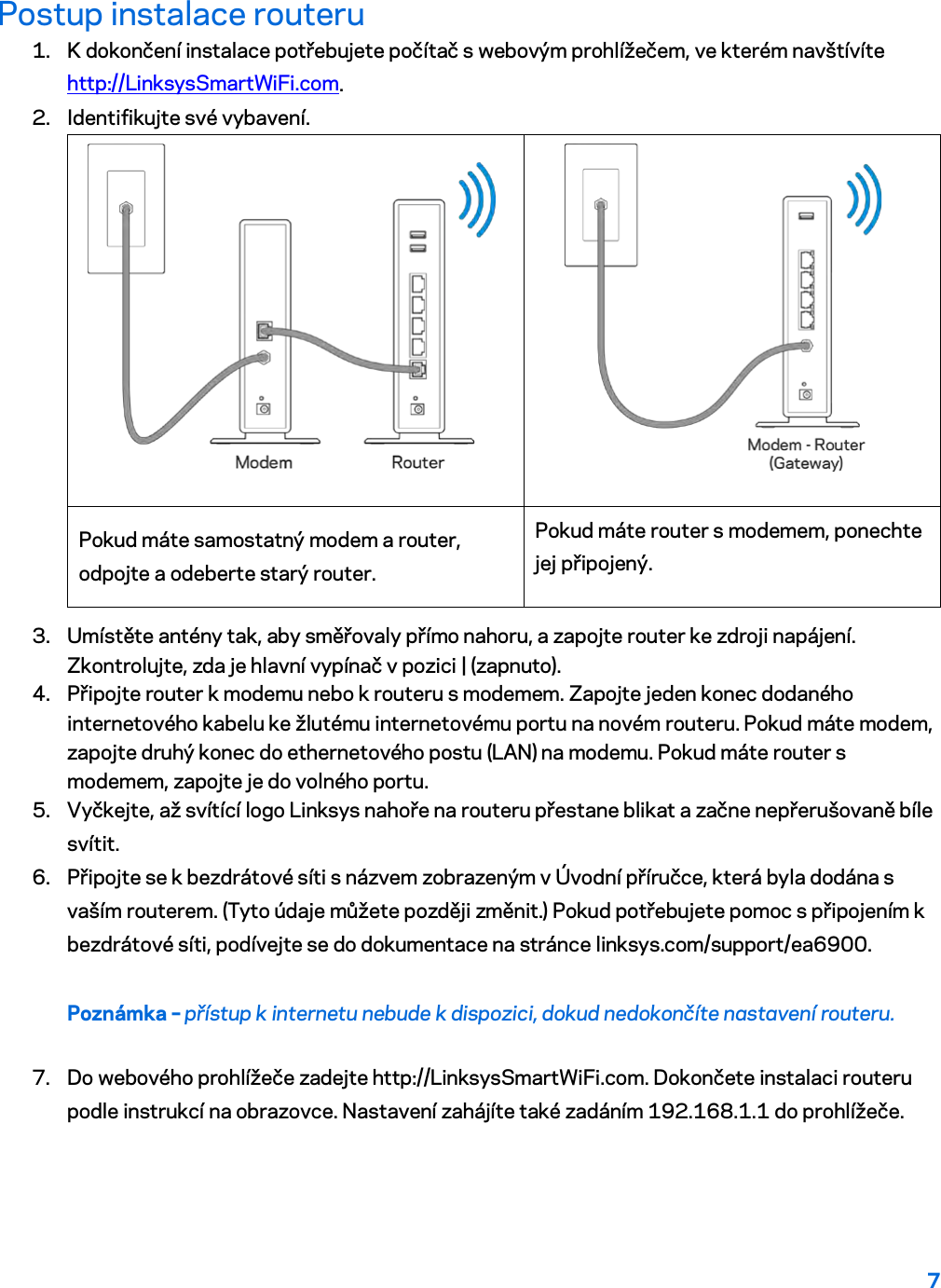
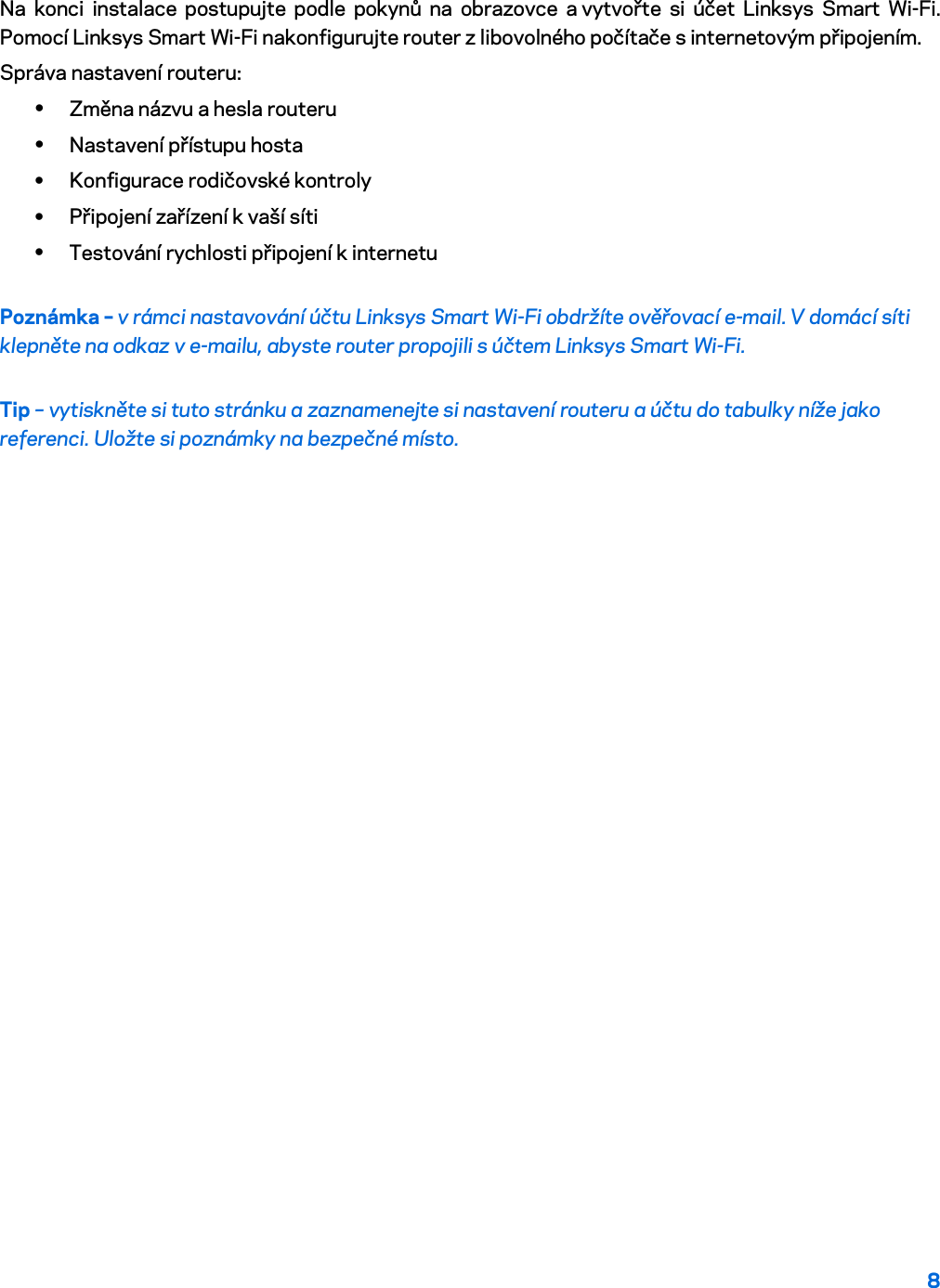
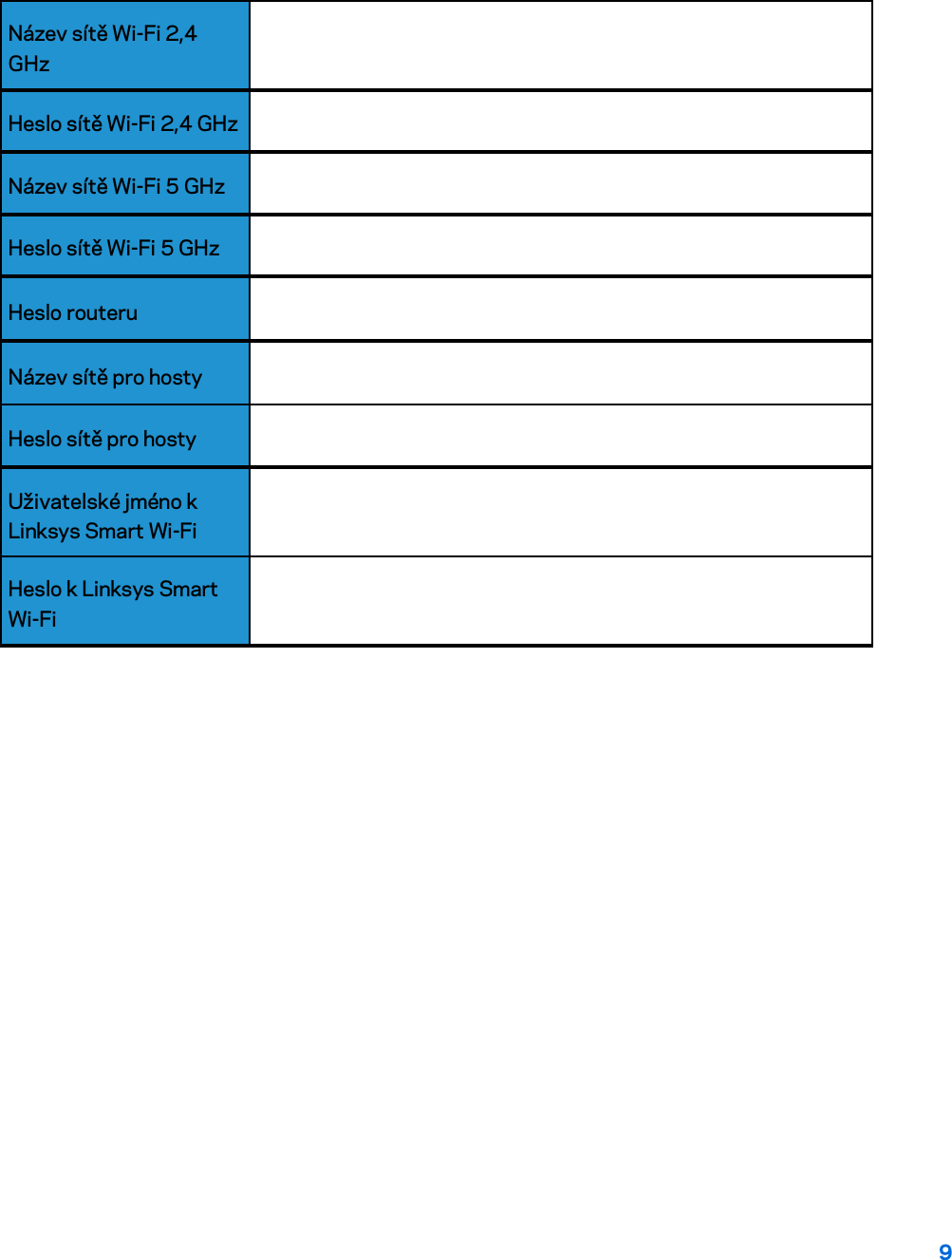
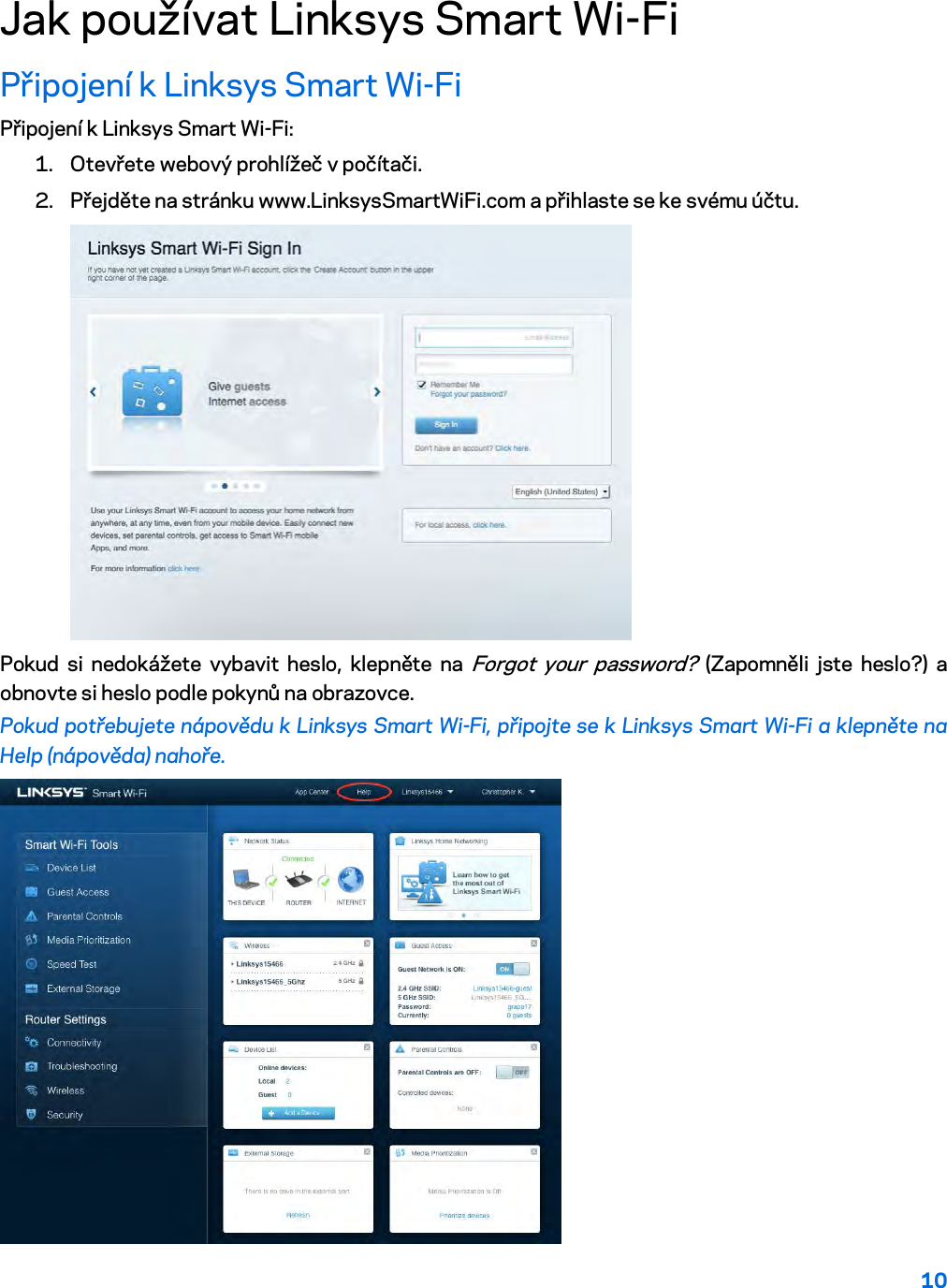
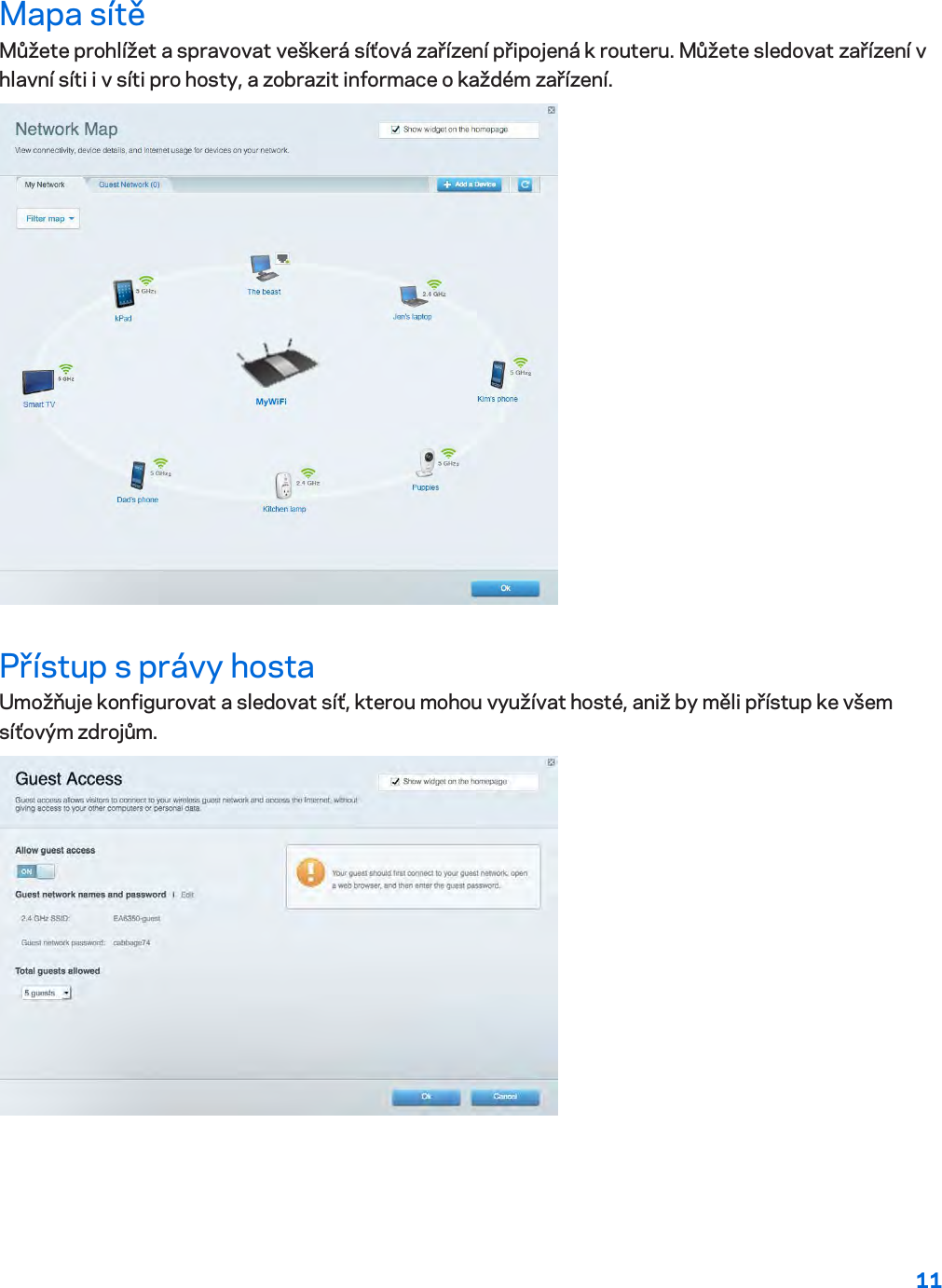
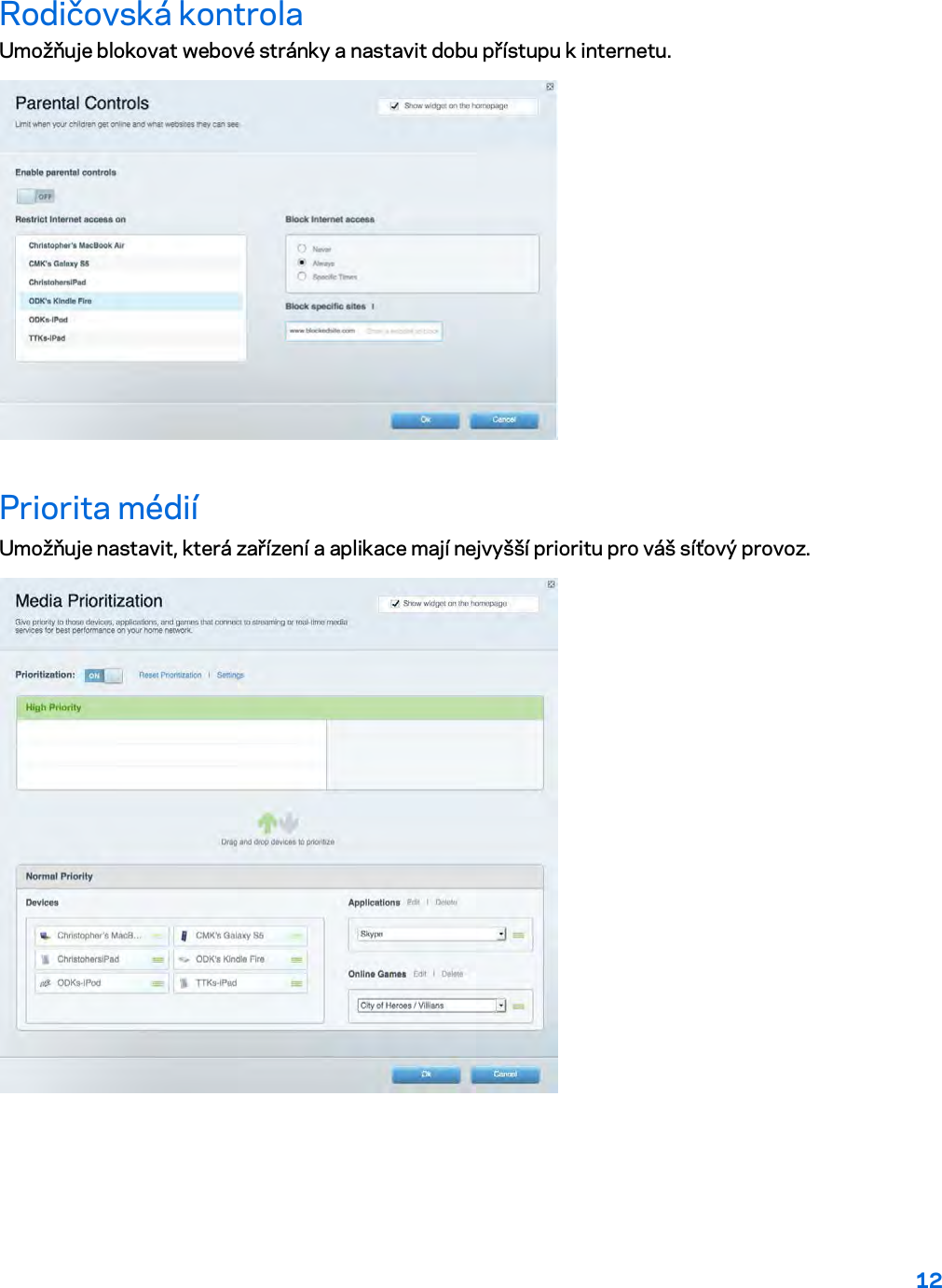
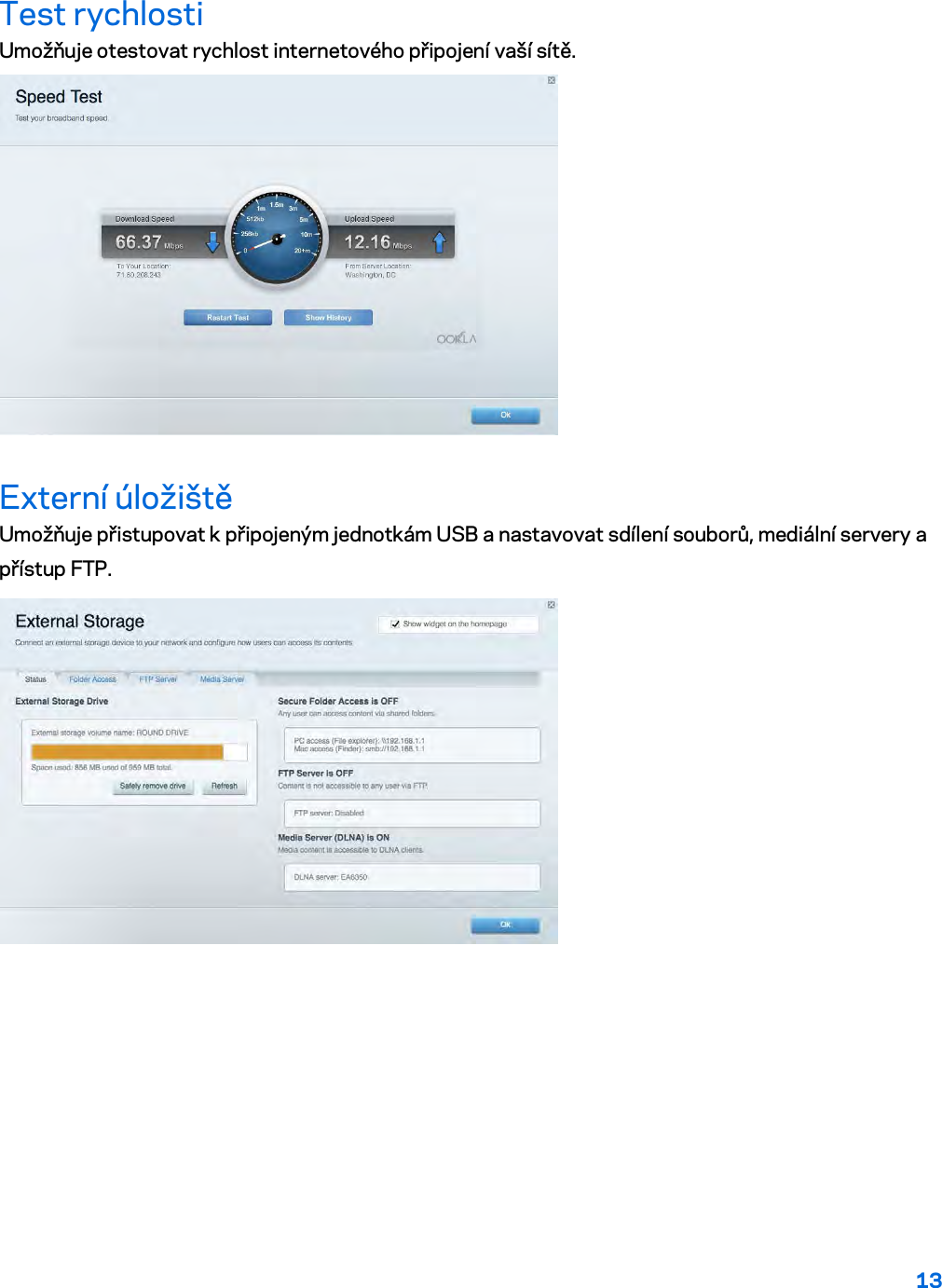
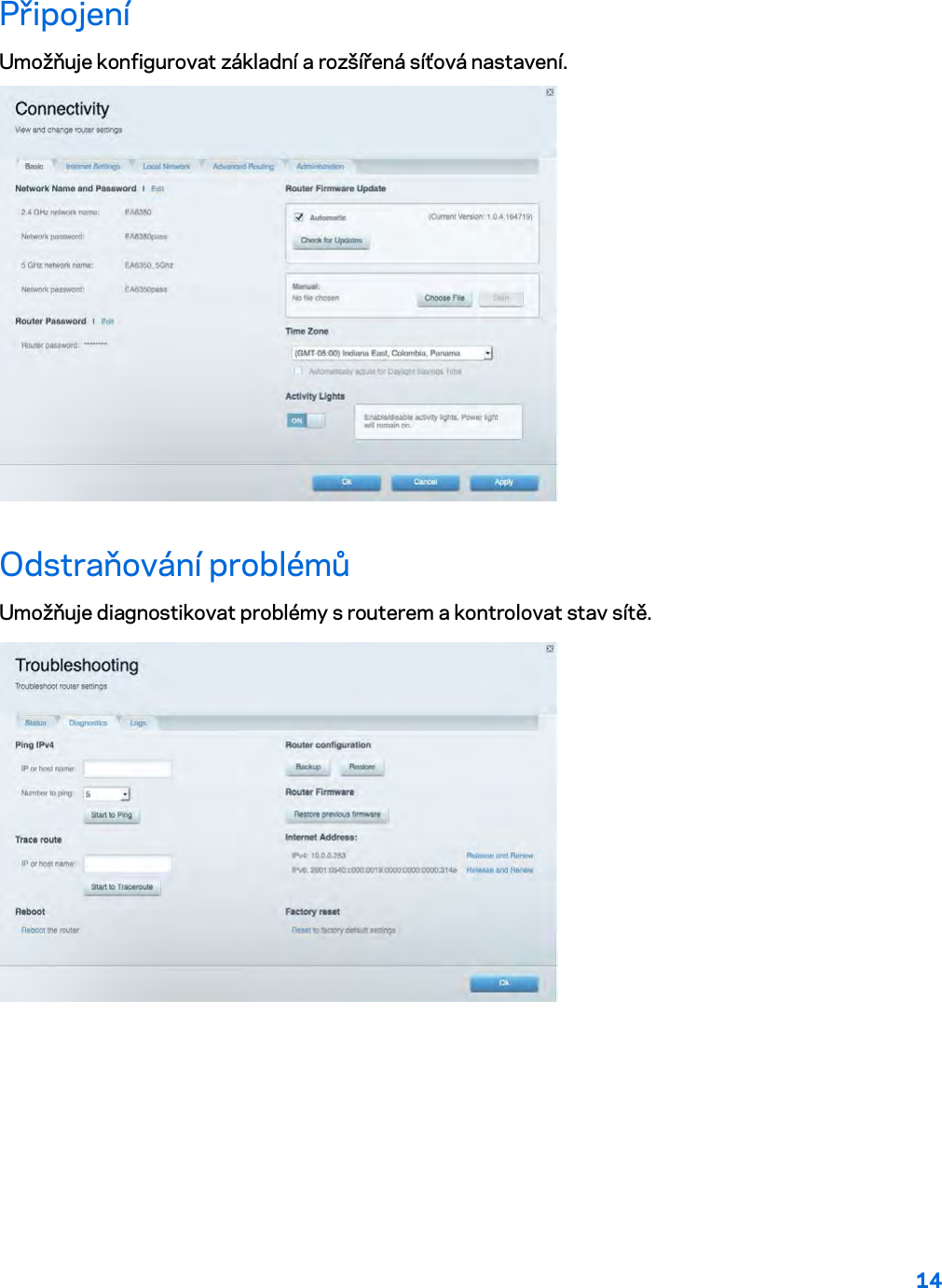
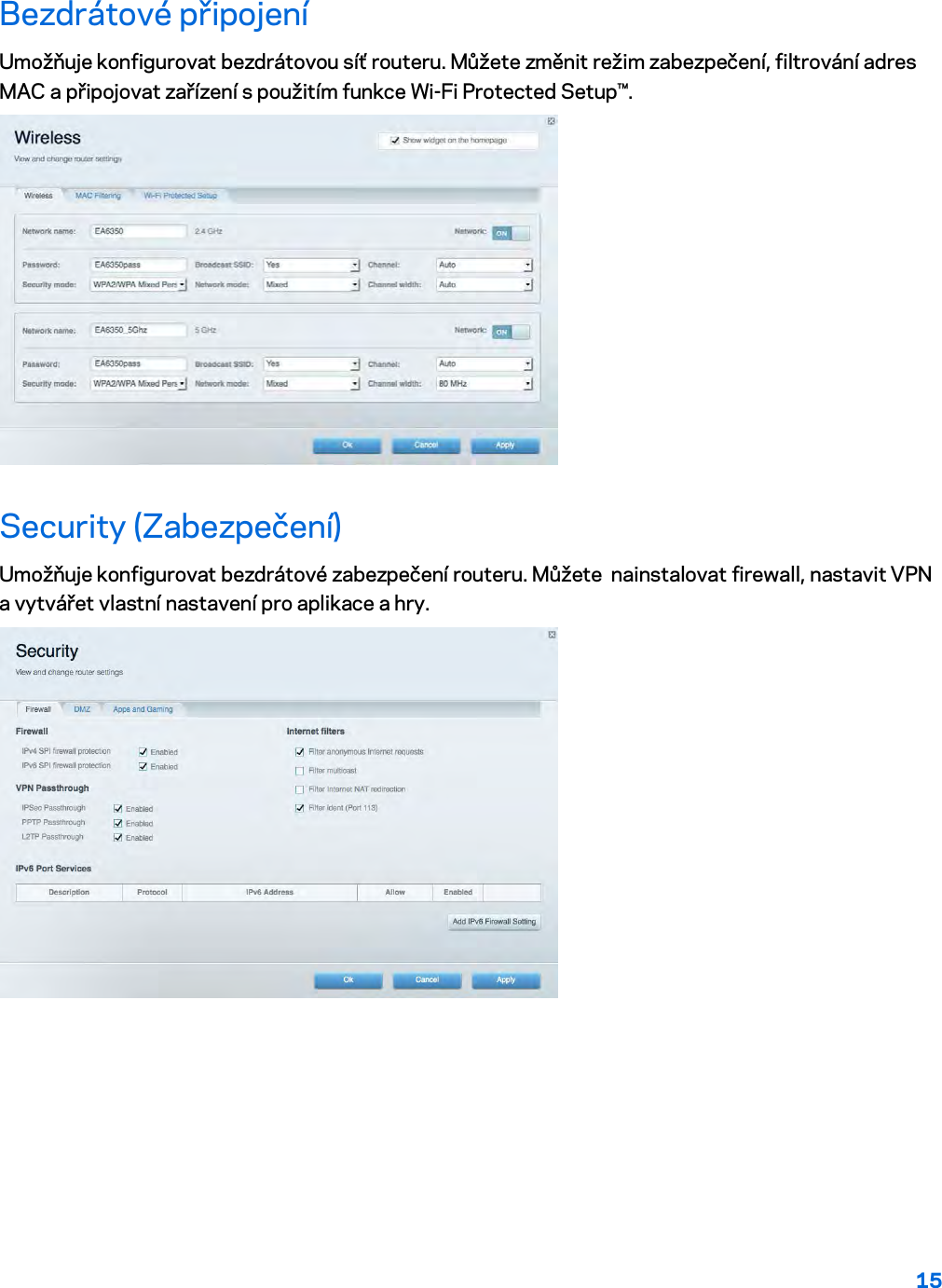
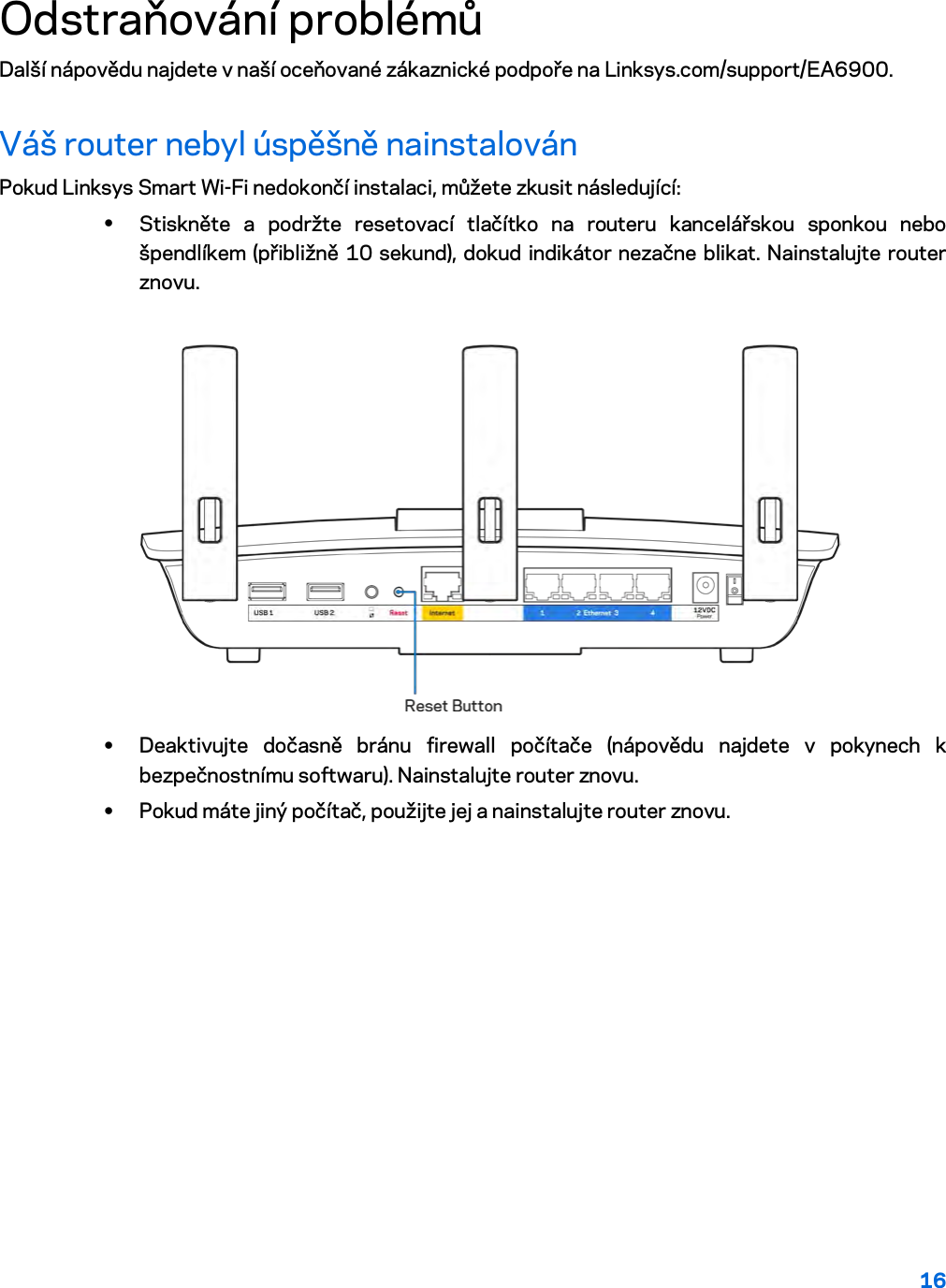
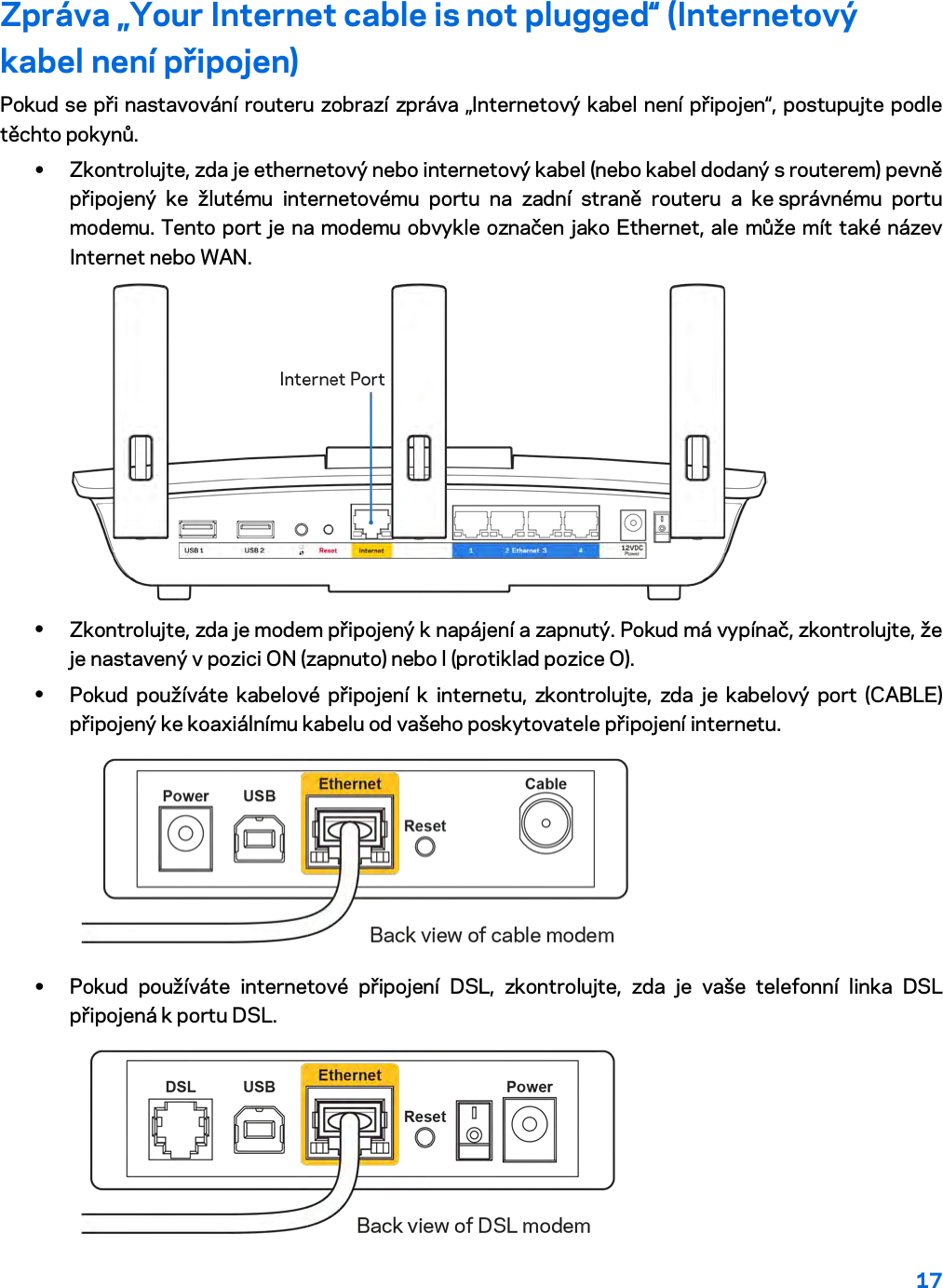
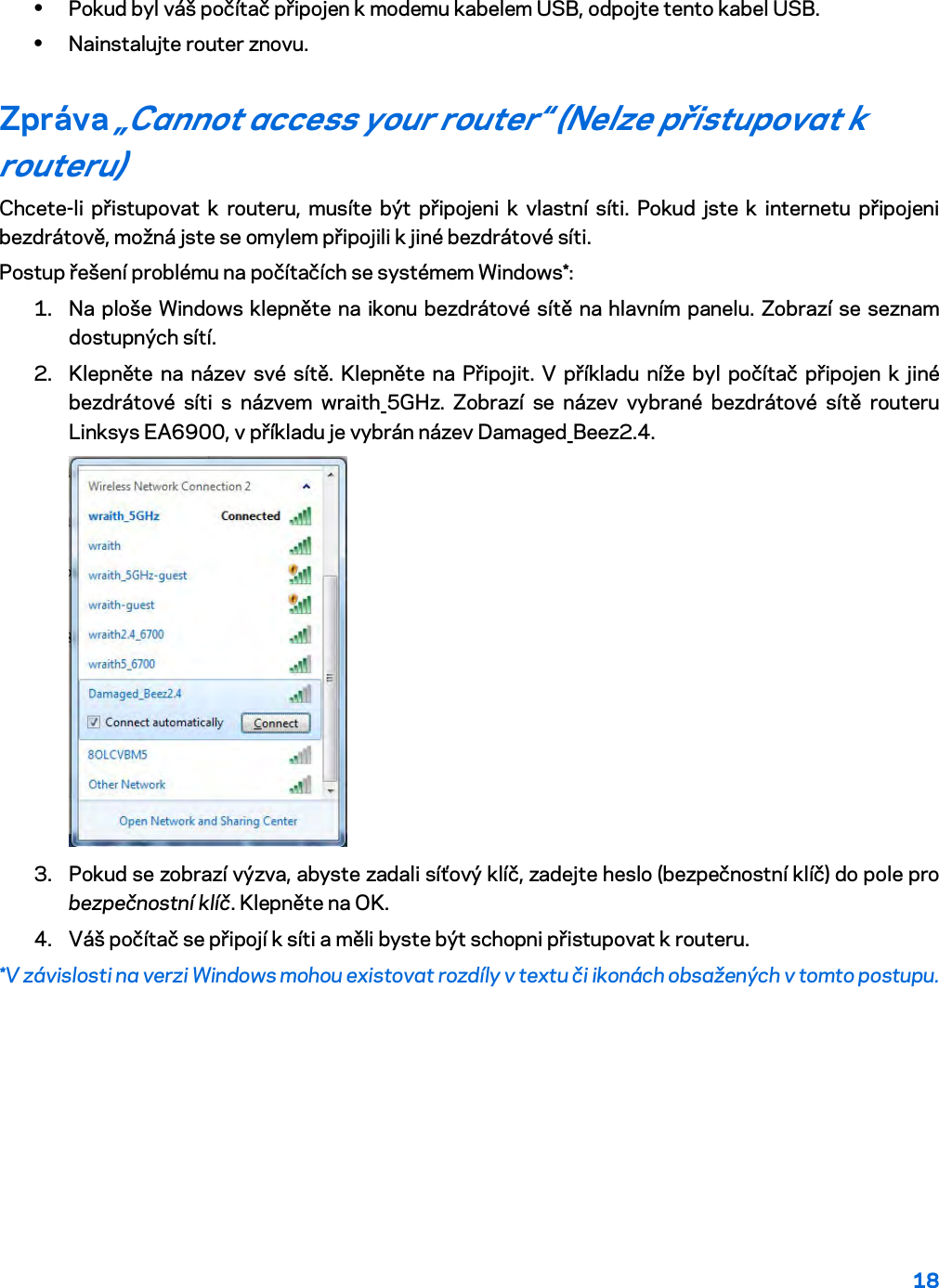
![19 Postup řešení problému v počítačích se systémem Mac: 1. V panelu nabídek nahoře na obrazovce klepněte na ikonu Wi-Fi. Zobrazí se seznam bezdrátových sítí. Linksys Smart Wi-Fi vaší síti automaticky přiřadil název. 2. V příkladu níže byl počítač připojen k jiné bezdrátové síti s názvem wraith_5GHz. Zobrazí se název vybrané bezdrátové sítě routeru Linksys EA6900, v příkladu je vybrán název Damaged_Beez2.4. 3. Klepněte na název bezdrátové sítě vašeho routeru Linksys EA6900 (v příkladu Damaged_Beez2.4). 4. Zadejte heslo bezdrátové sítě (bezpečnostní klíč) do pole Password (Heslo). Klepněte na OK. Po instalaci Internet není dostupný Pokud nastane problém v komunikaci internetu s vaším routerem, může se ve webovém prohlížeči zobrazit zpráva „Cannot find [Internet address]“ (Nelze najít [internetovou adresu]. Pokud víte, že je internetová adresa správná, a pokud jste vyzkoušeli více internetových adres se stejným výsledkem, zpráva by mohla značit, že nastal problém u poskytovatele připojení k internetu nebo v modemu, který komunikuje s routerem. Zkuste: • Zkontrolujte, že jsou síťové a napájecí kabely bezpečně připojené. • Zkontrolujte, že elektrická zásuvka, ke které je router připojený, dodává napájení. • Restartujte router. • Kontaktujte poskytovatele připojení k internetu a dotažte se na výpadky ve vaší oblasti.](https://usermanual.wiki/LINKSYS/EA6900V2.User-Manual-Part-1/User-Guide-3316465-Page-126.png)
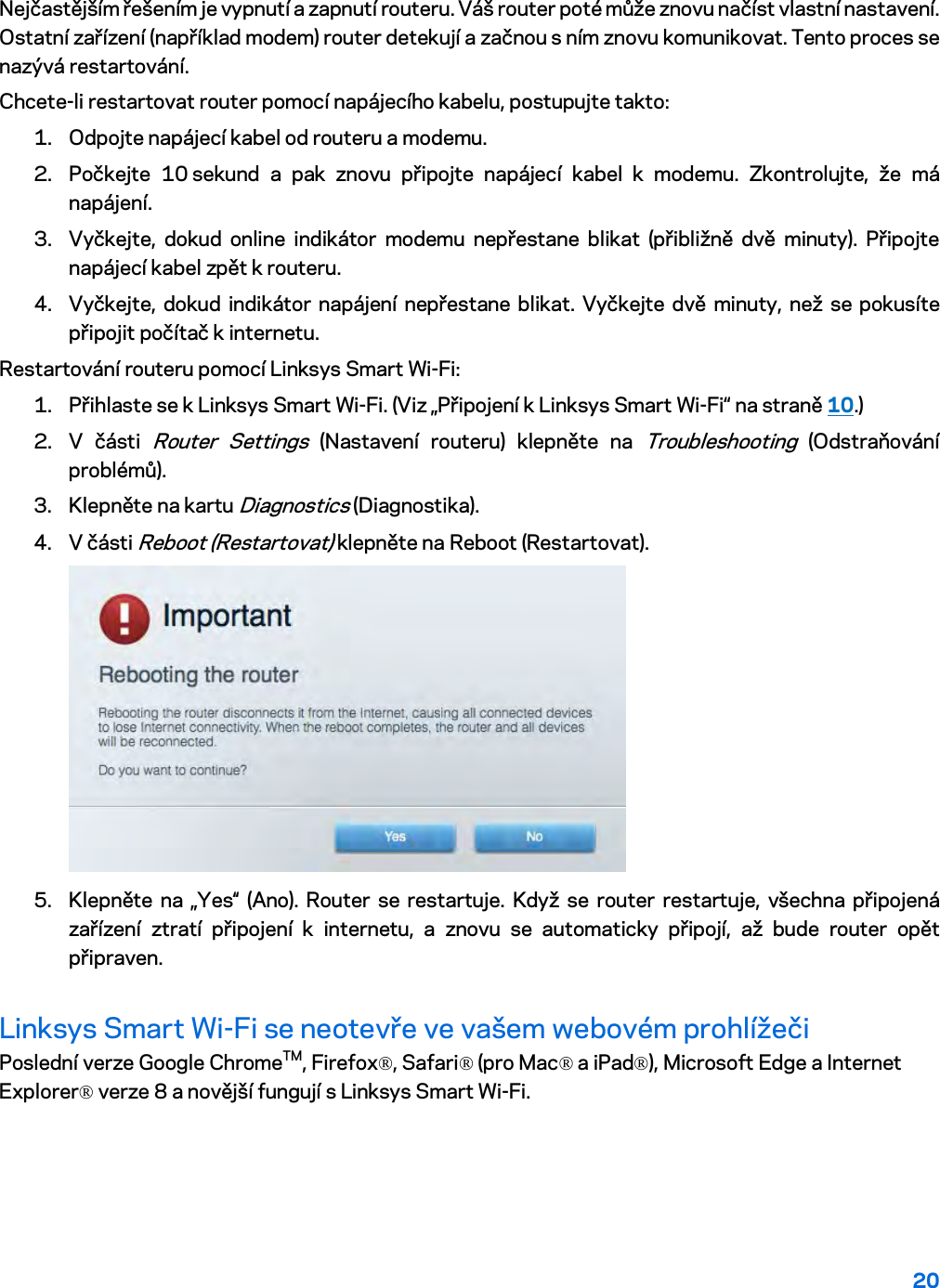
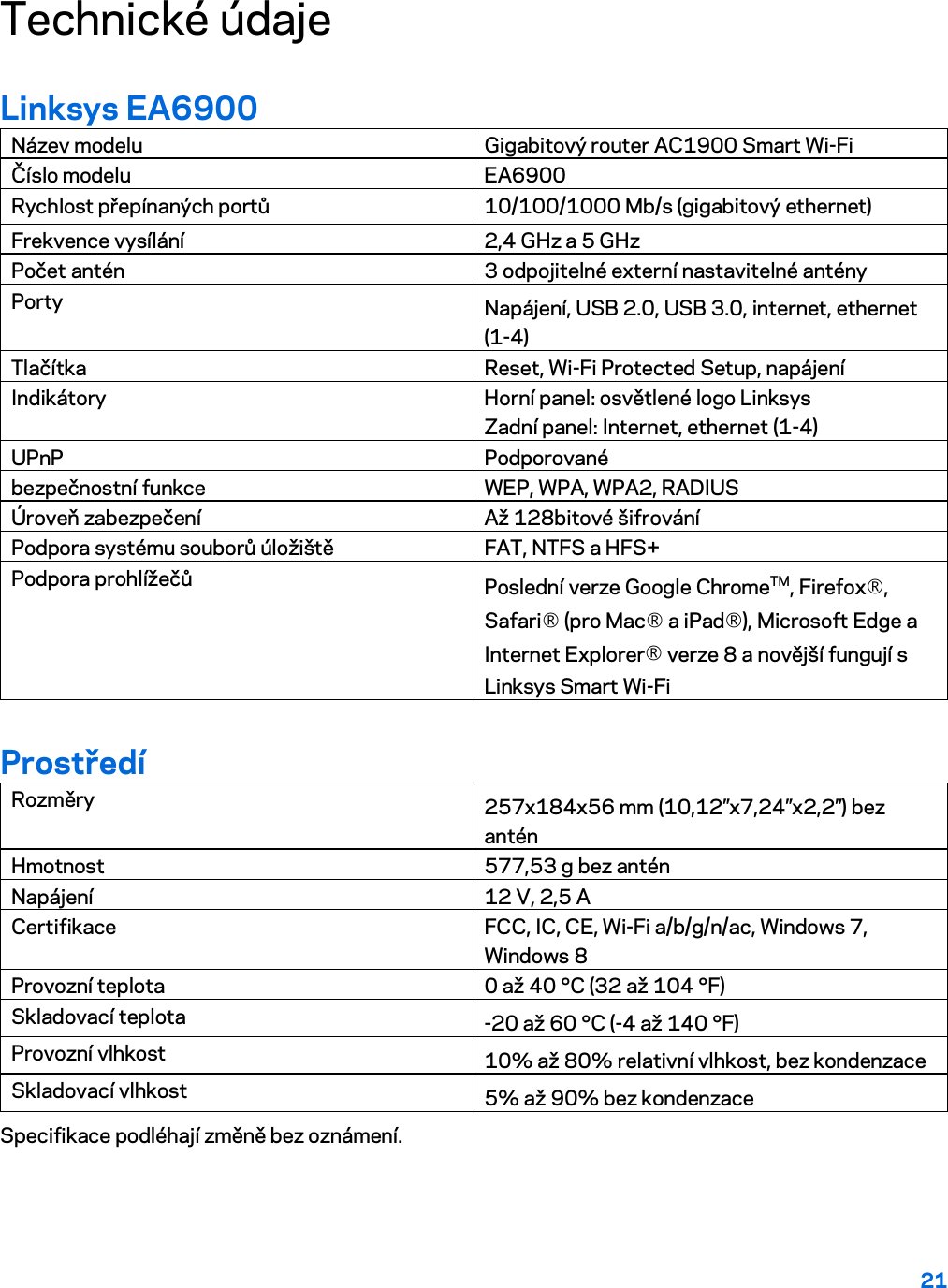
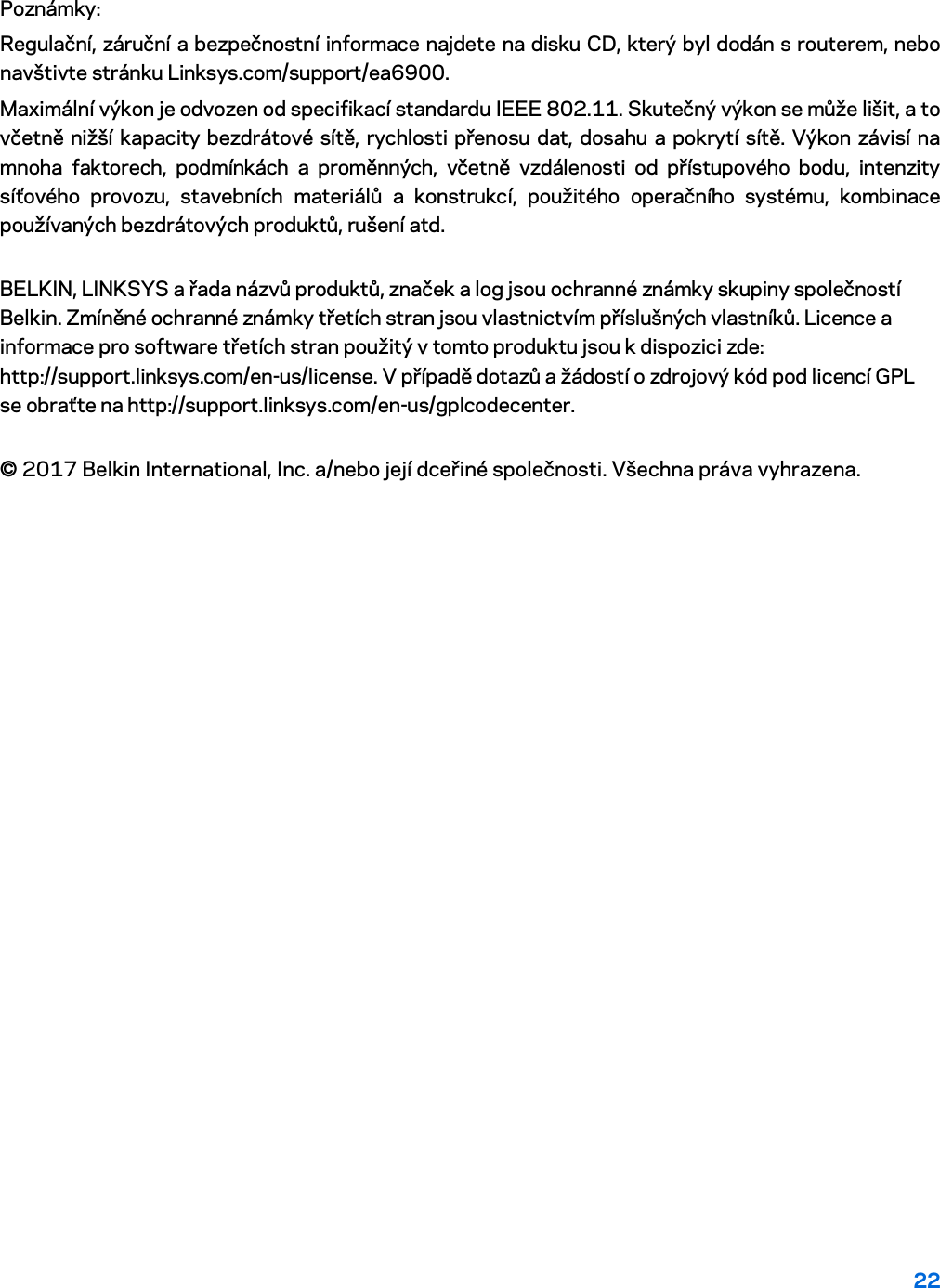
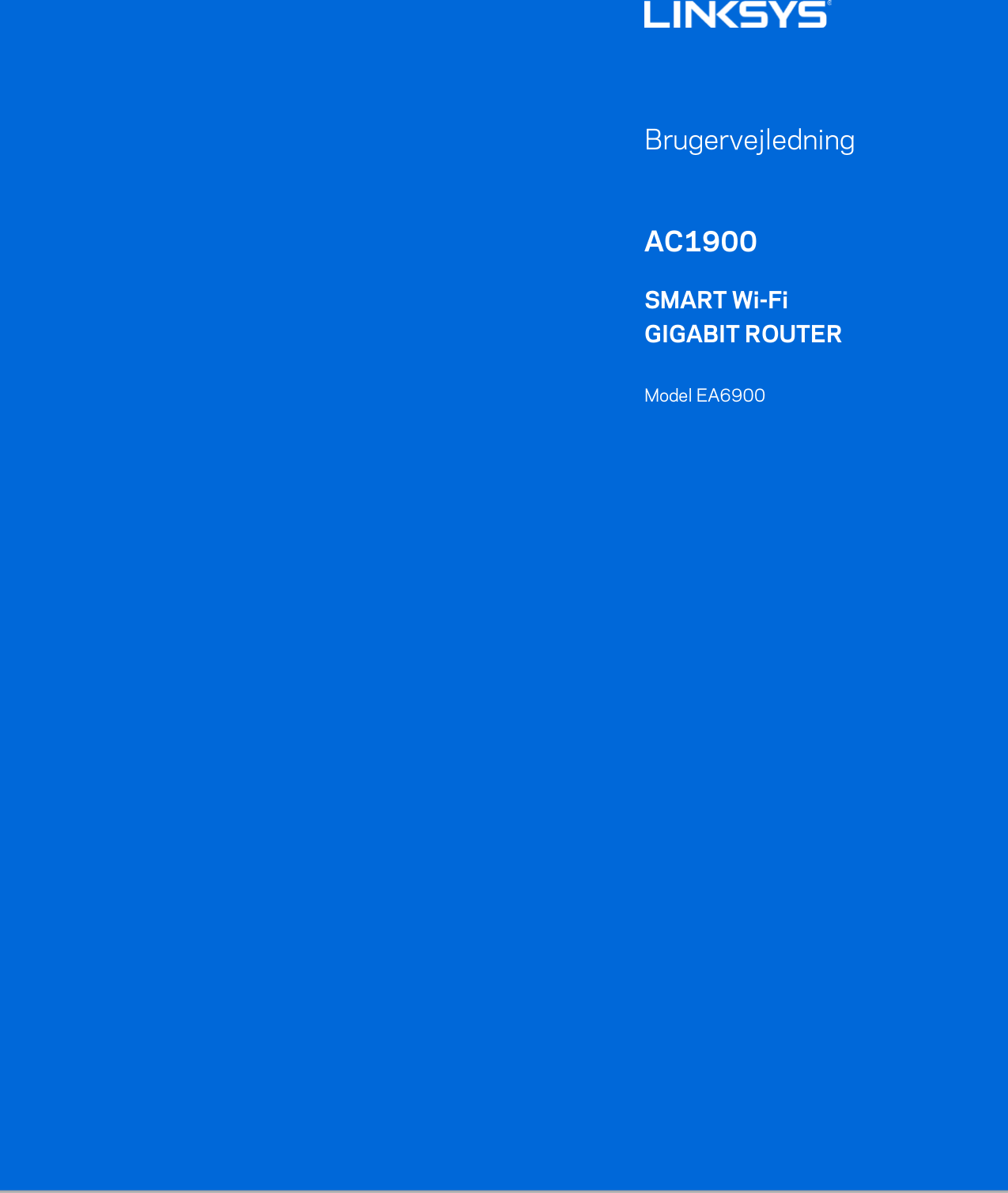
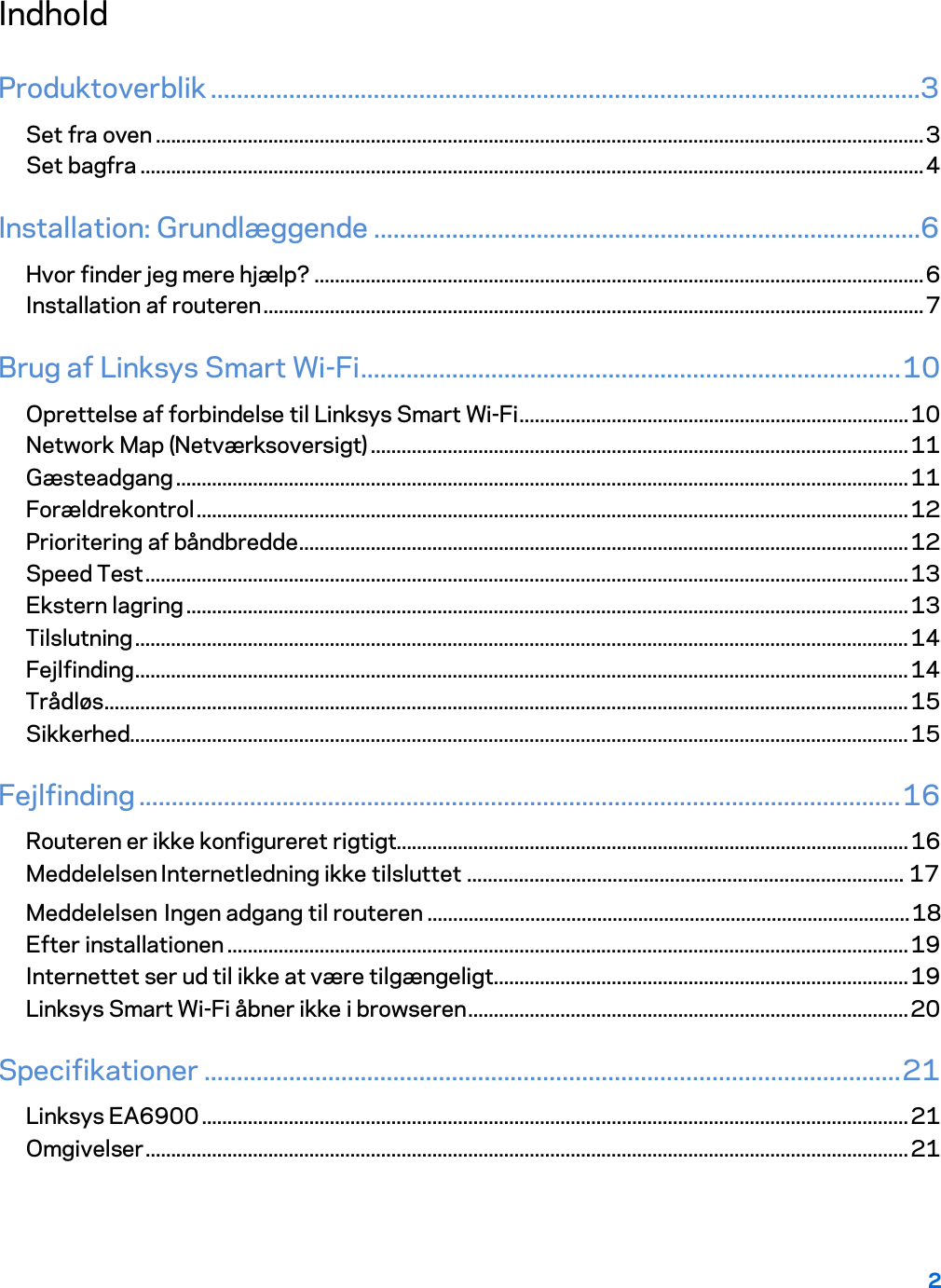
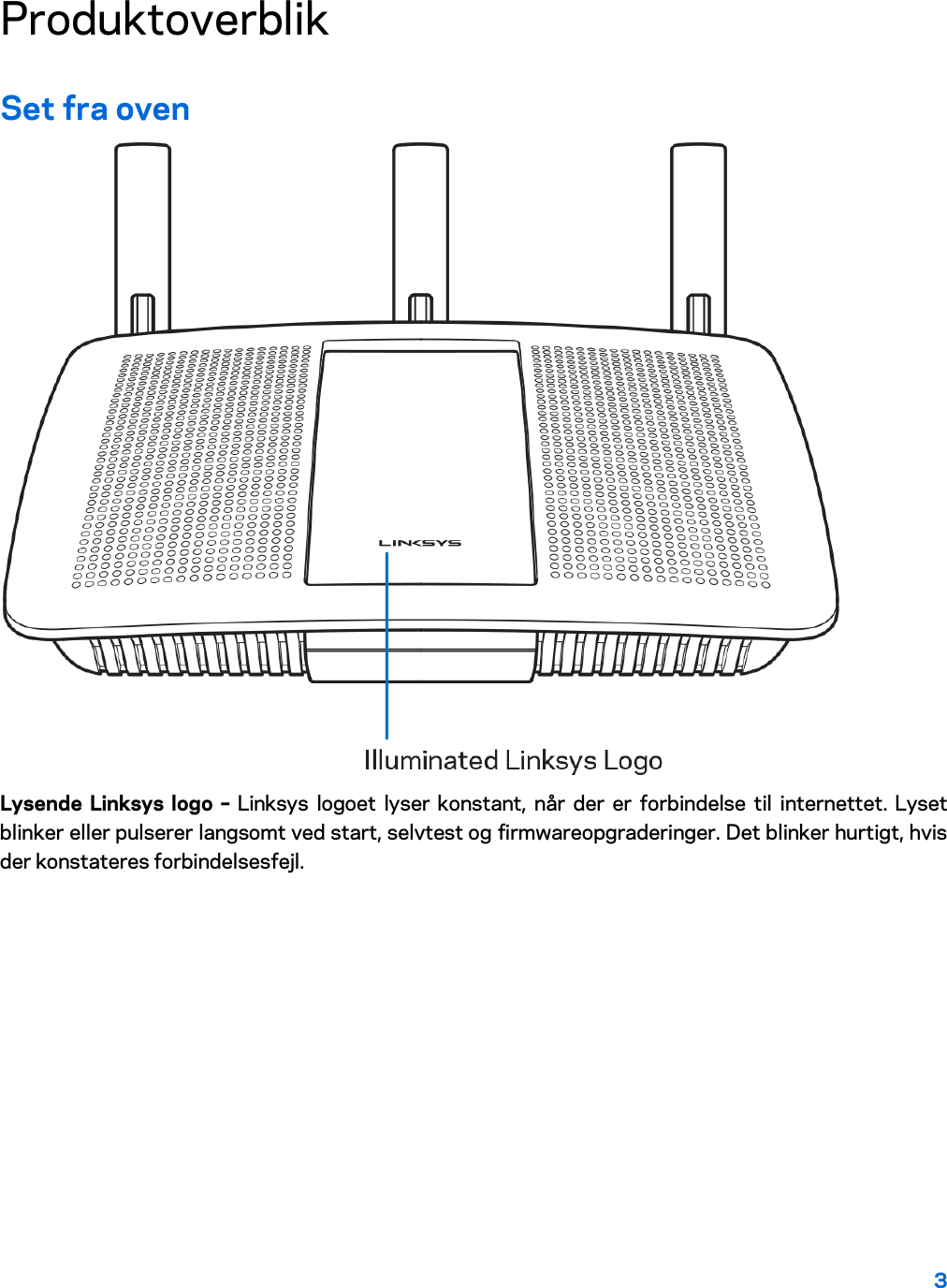
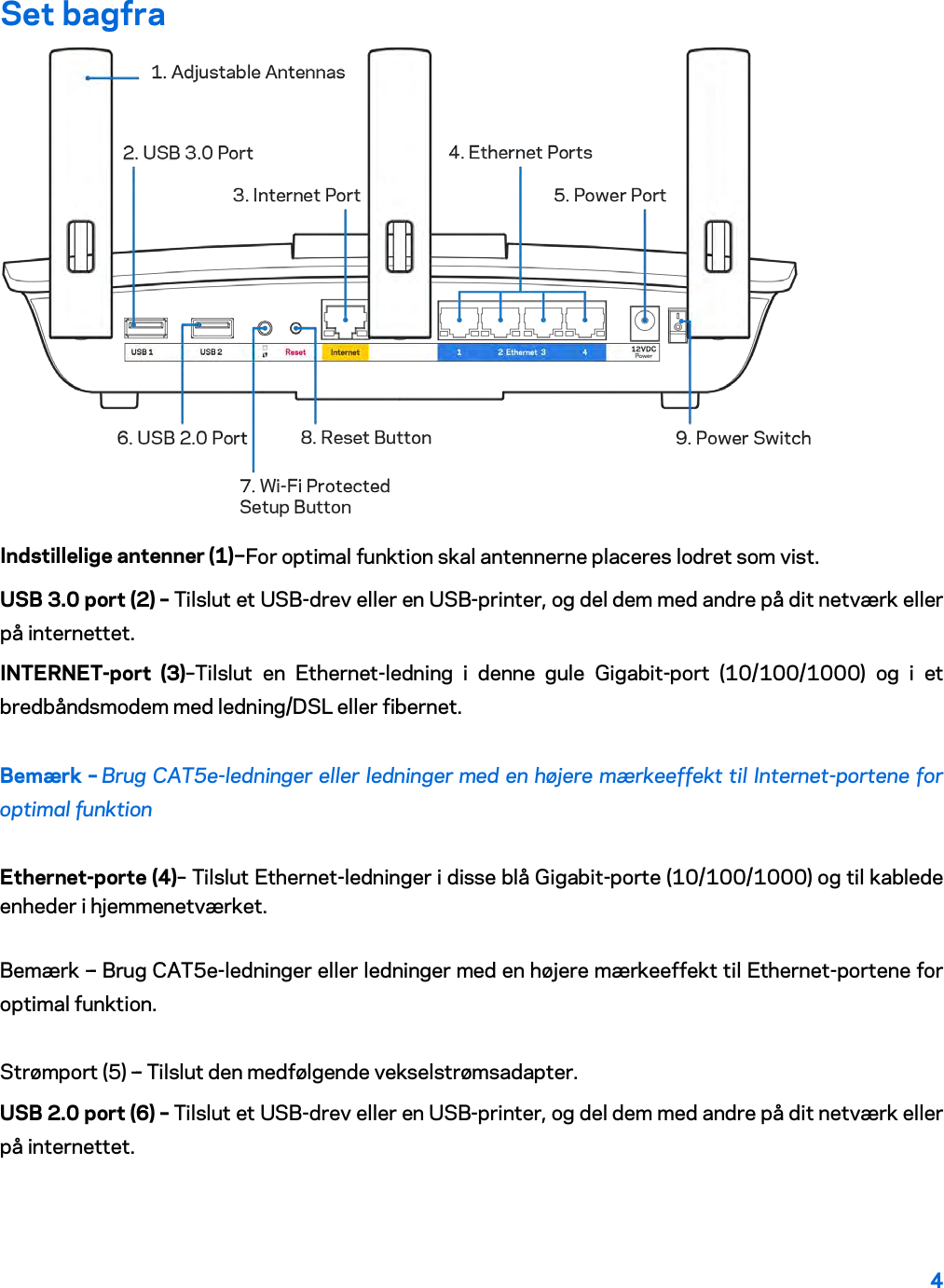
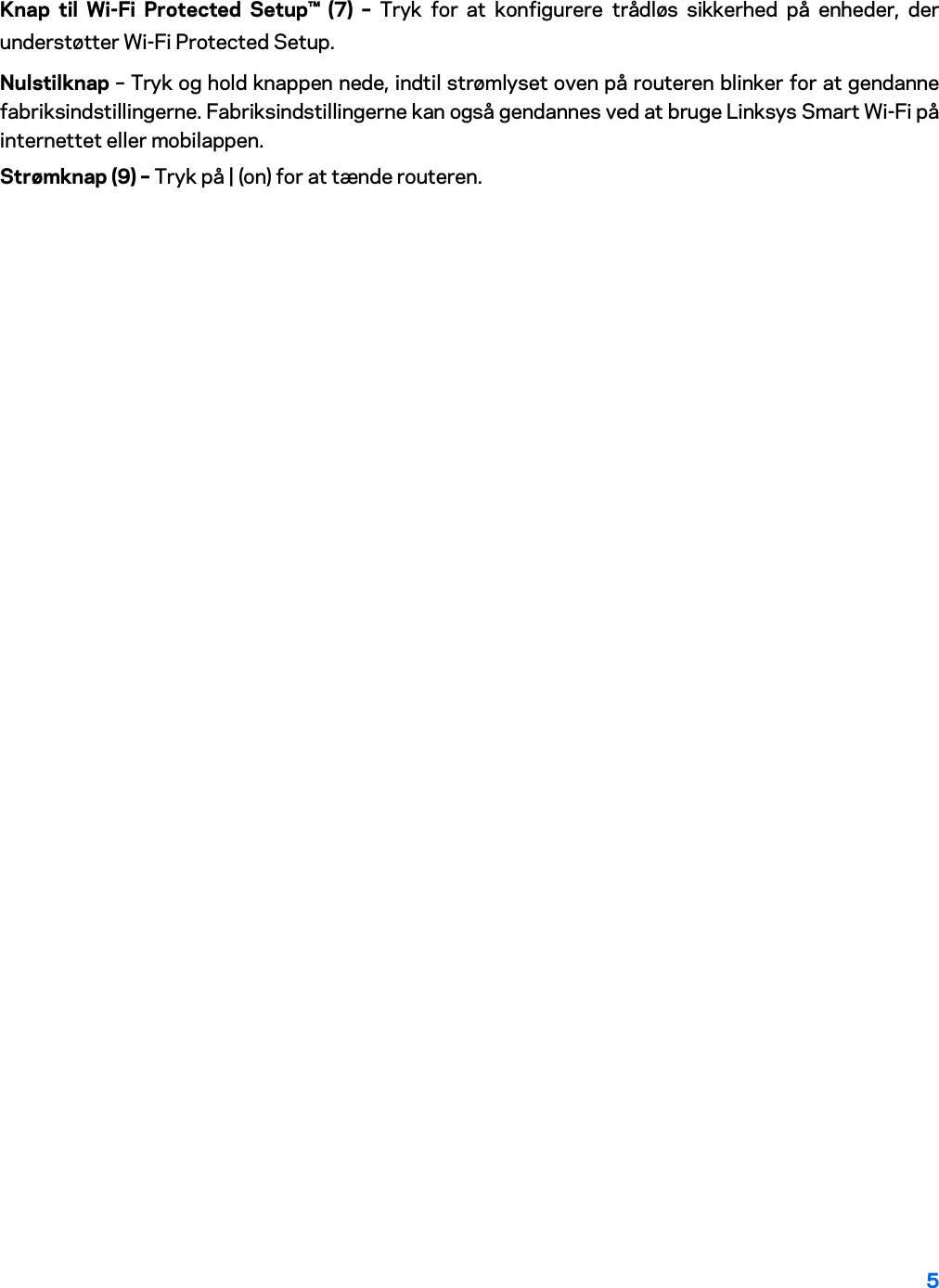
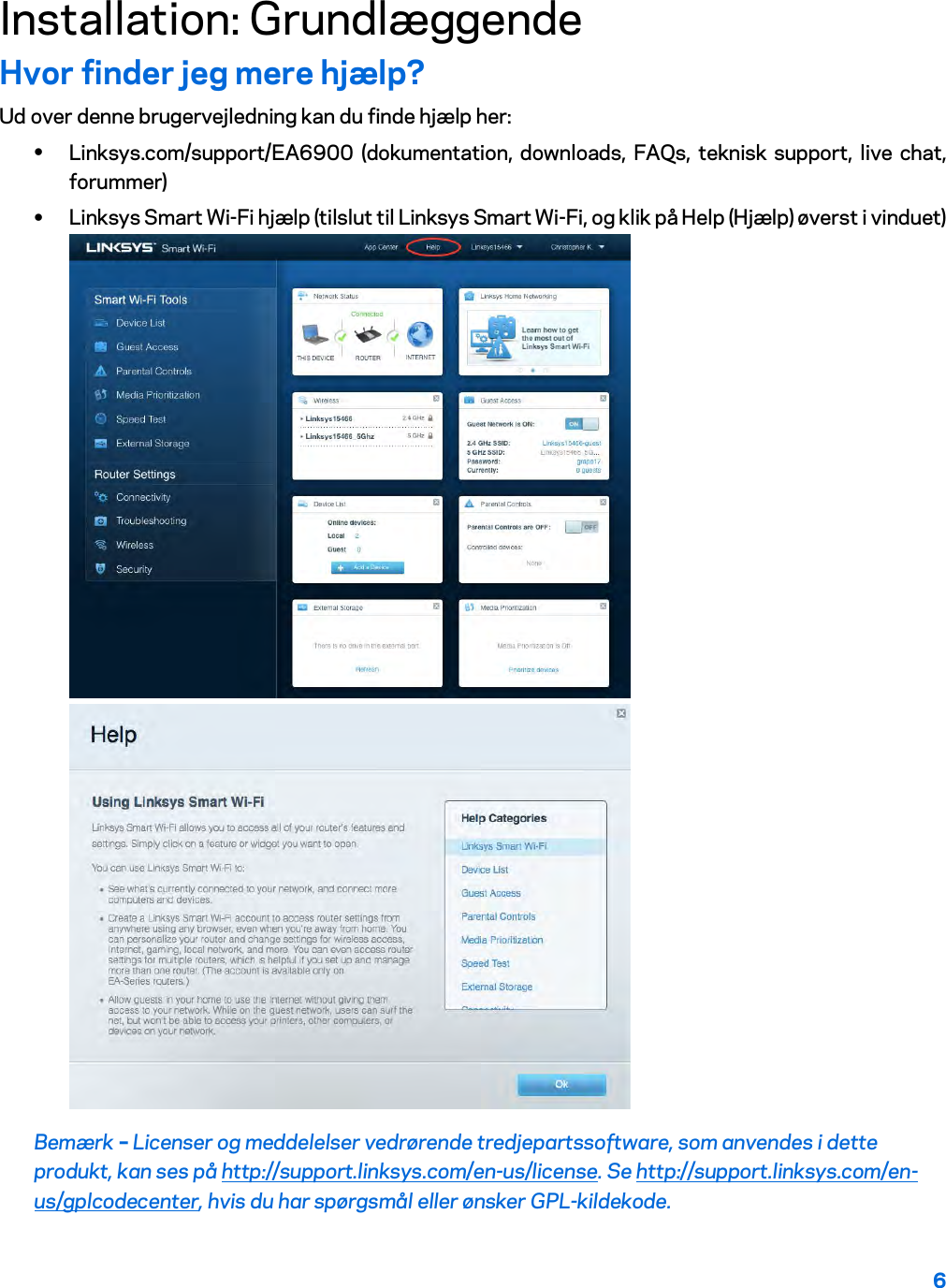
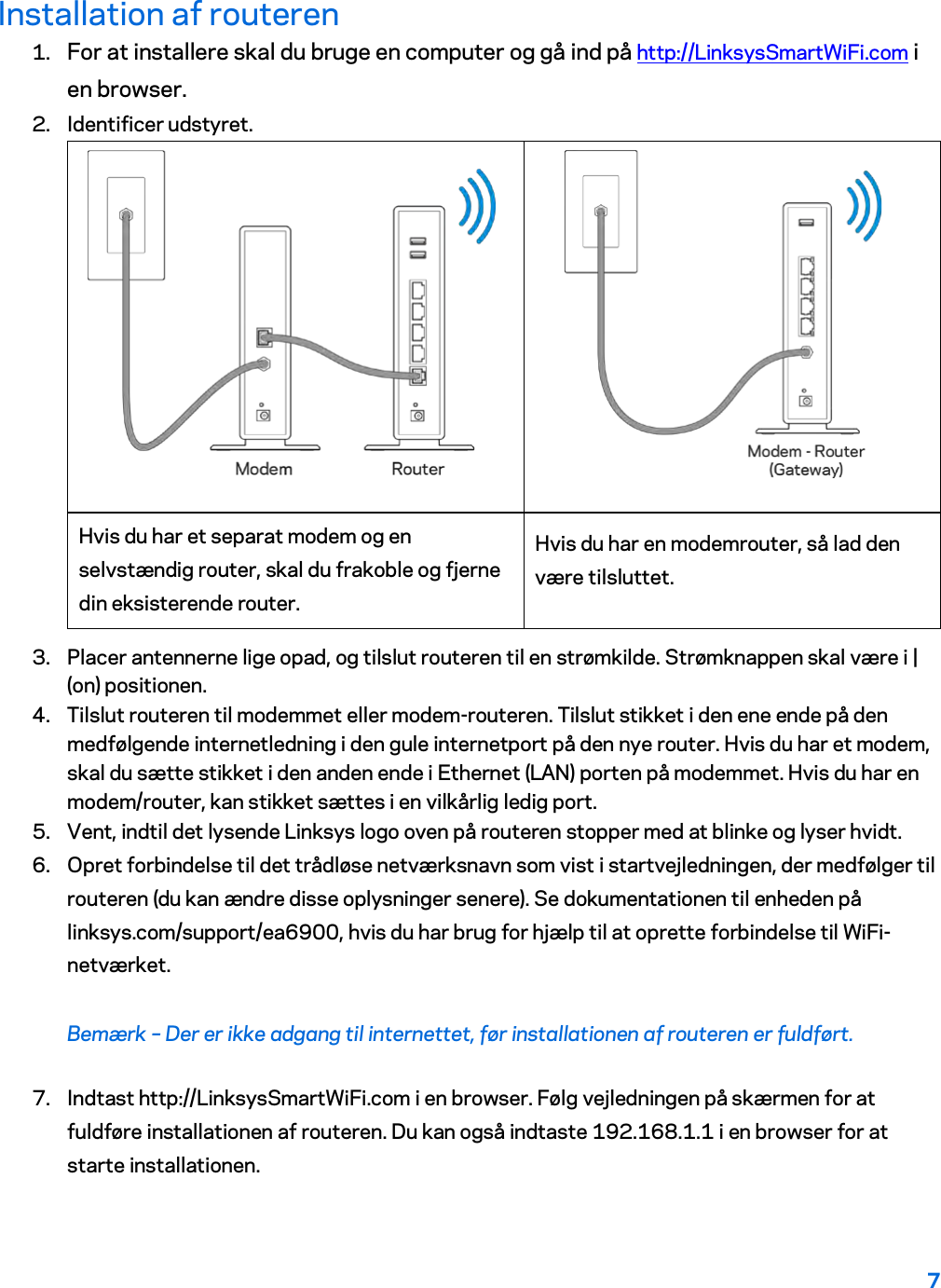
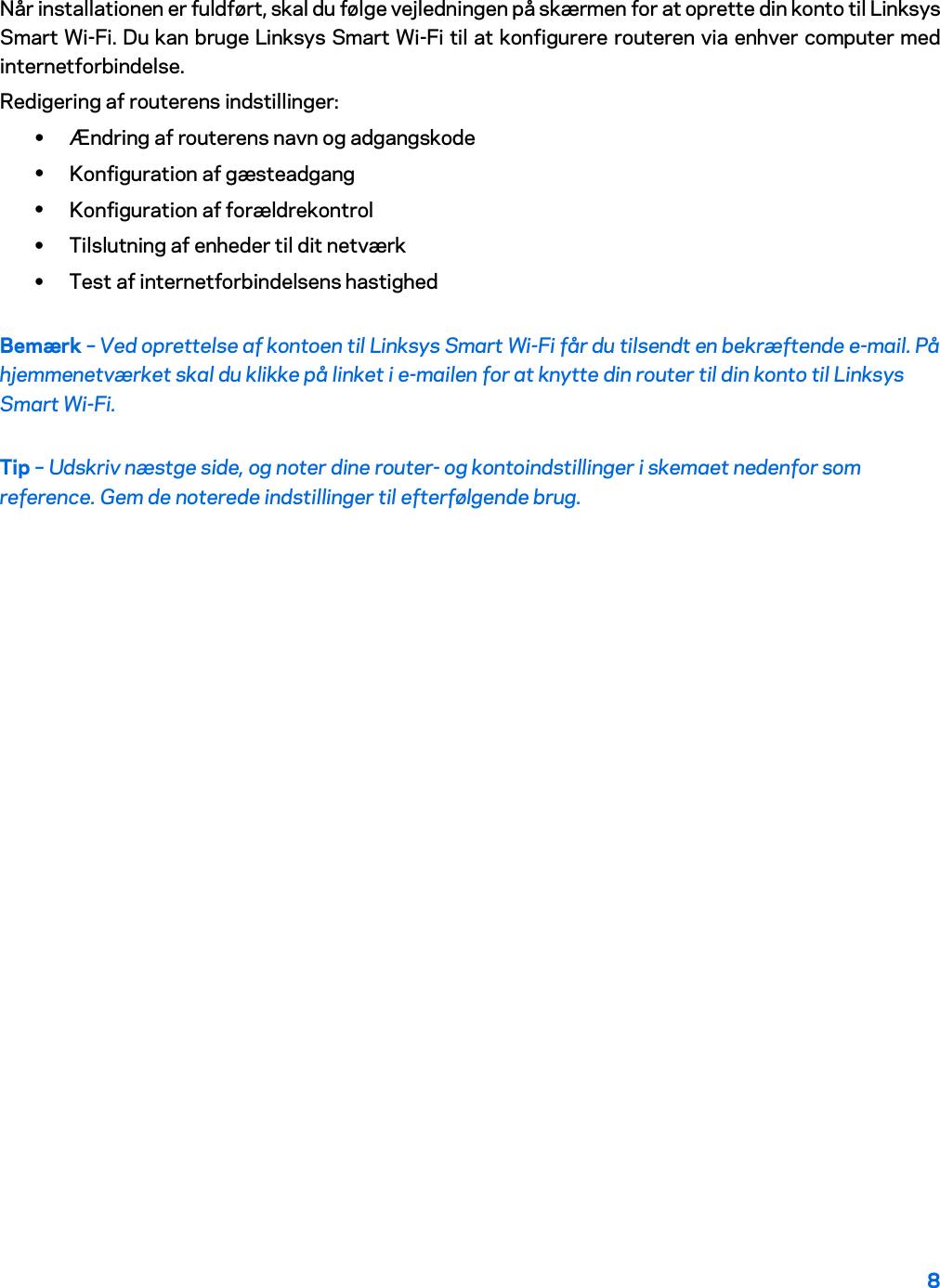
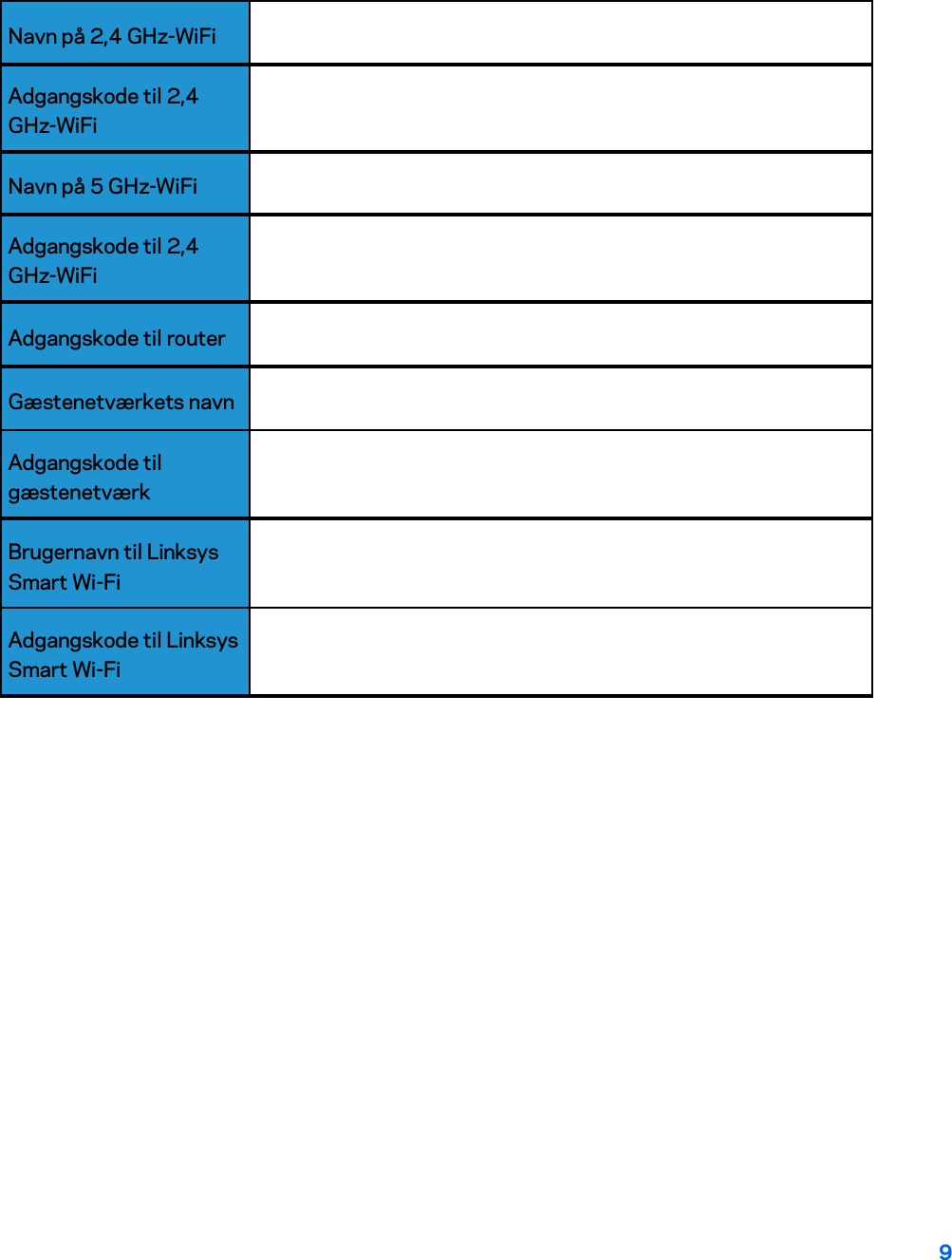
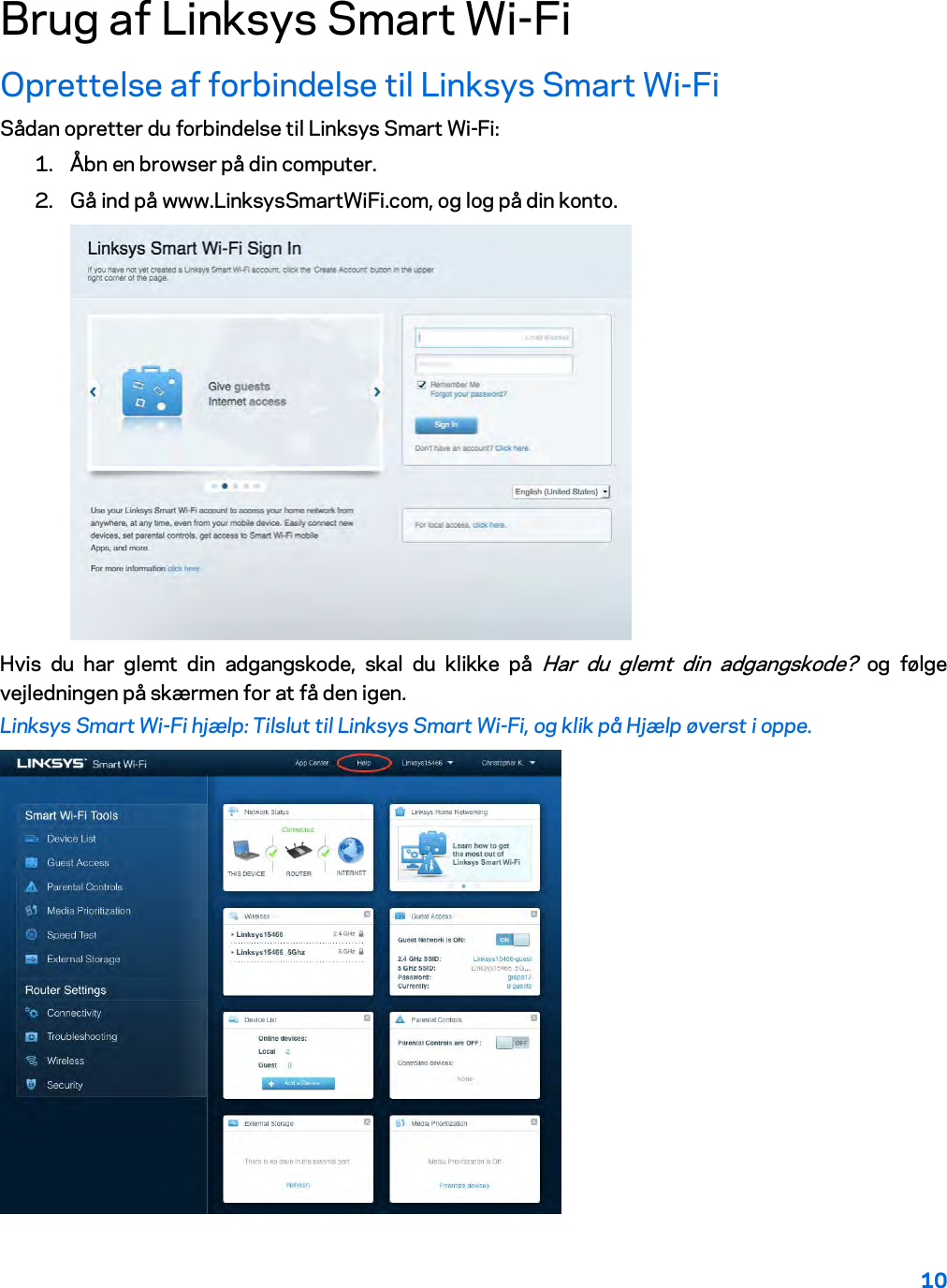
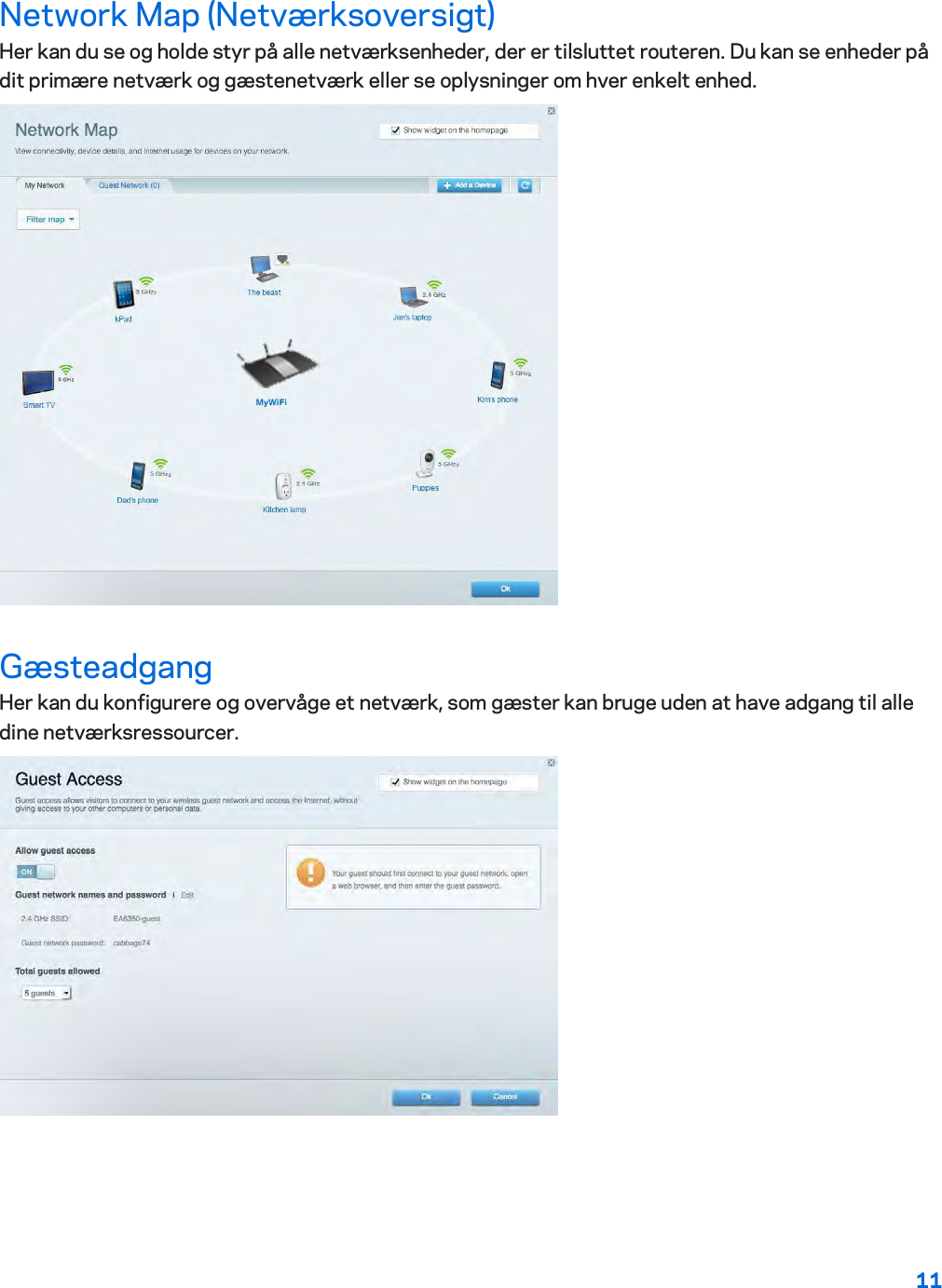
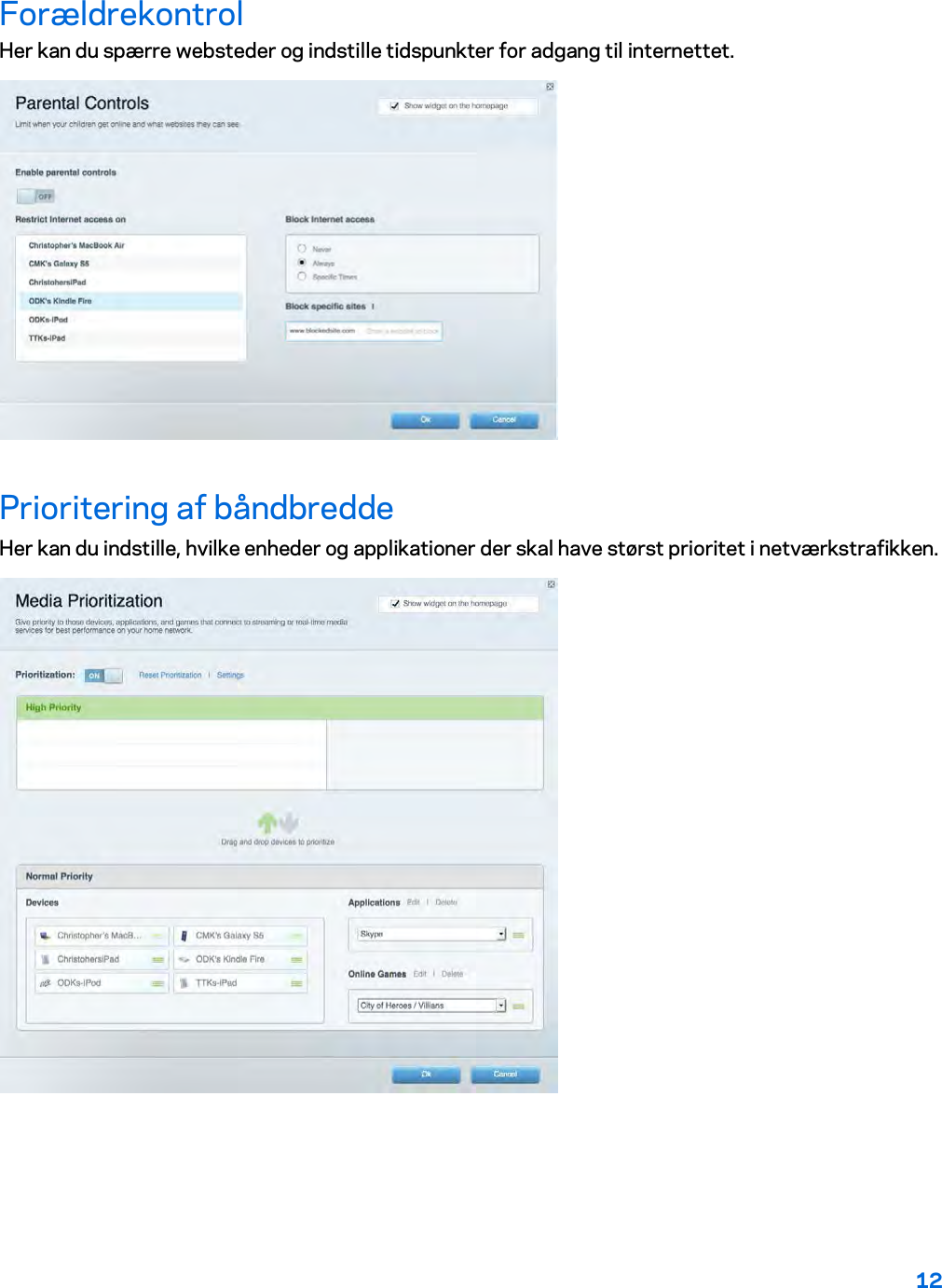
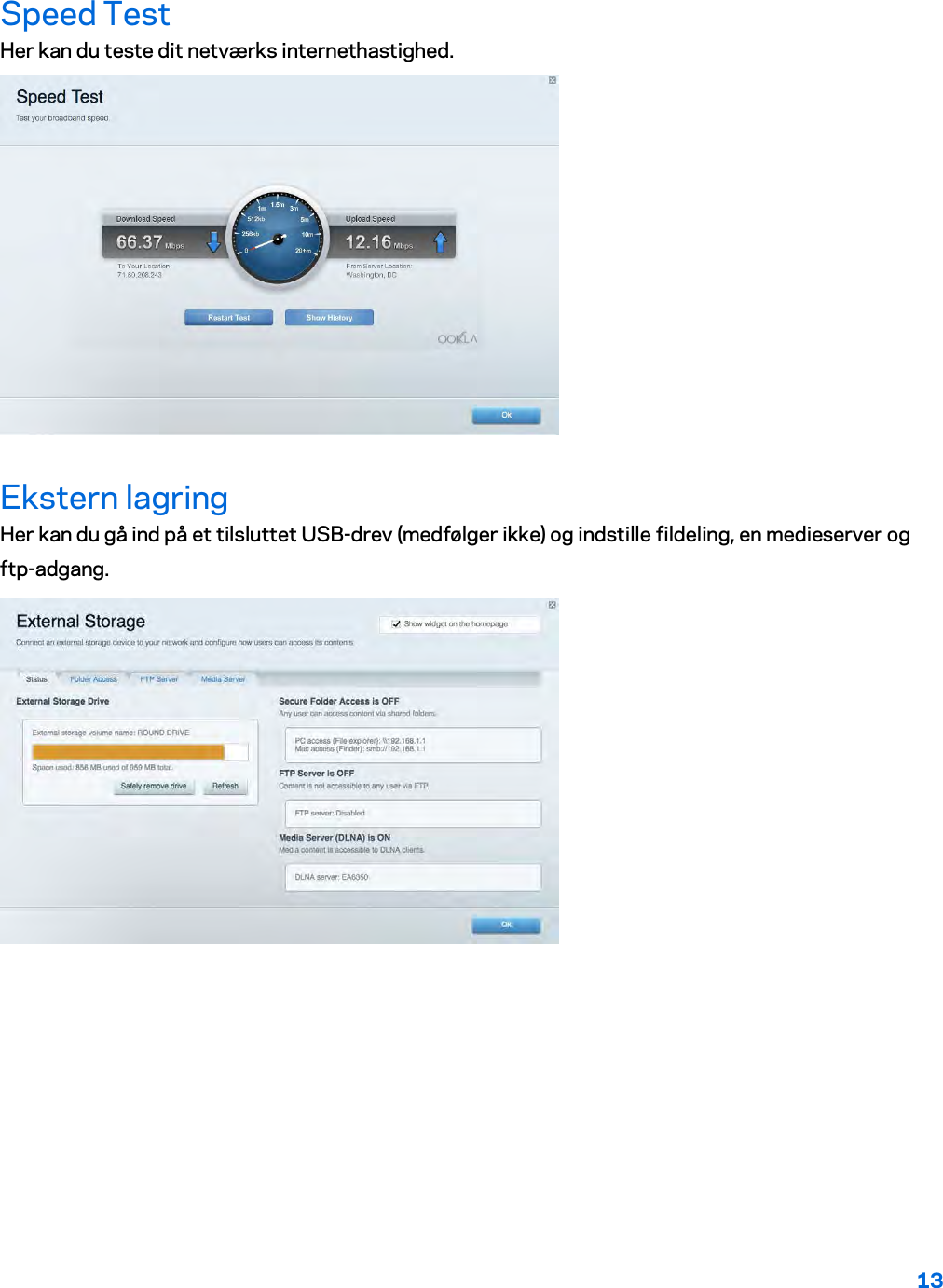
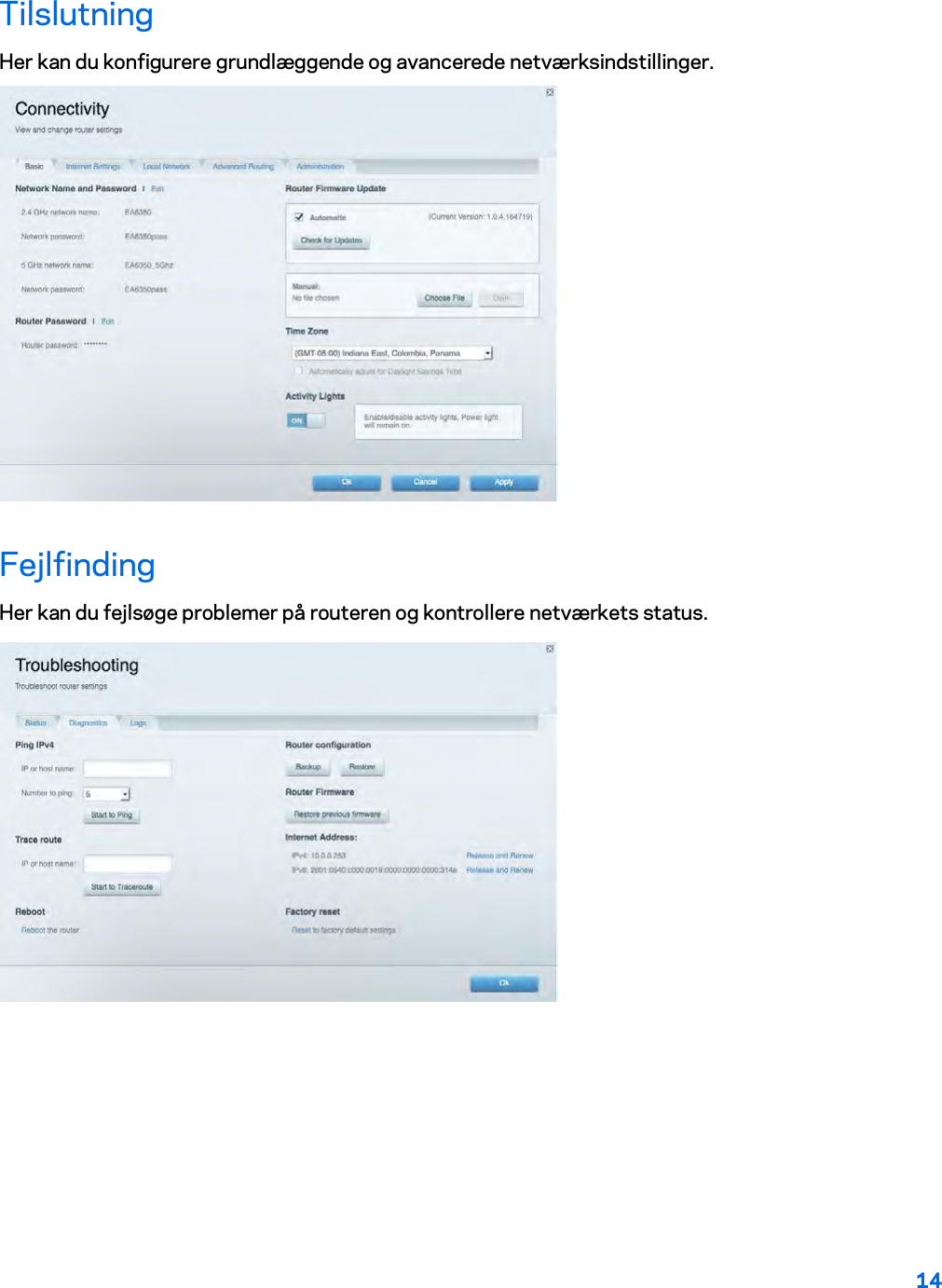
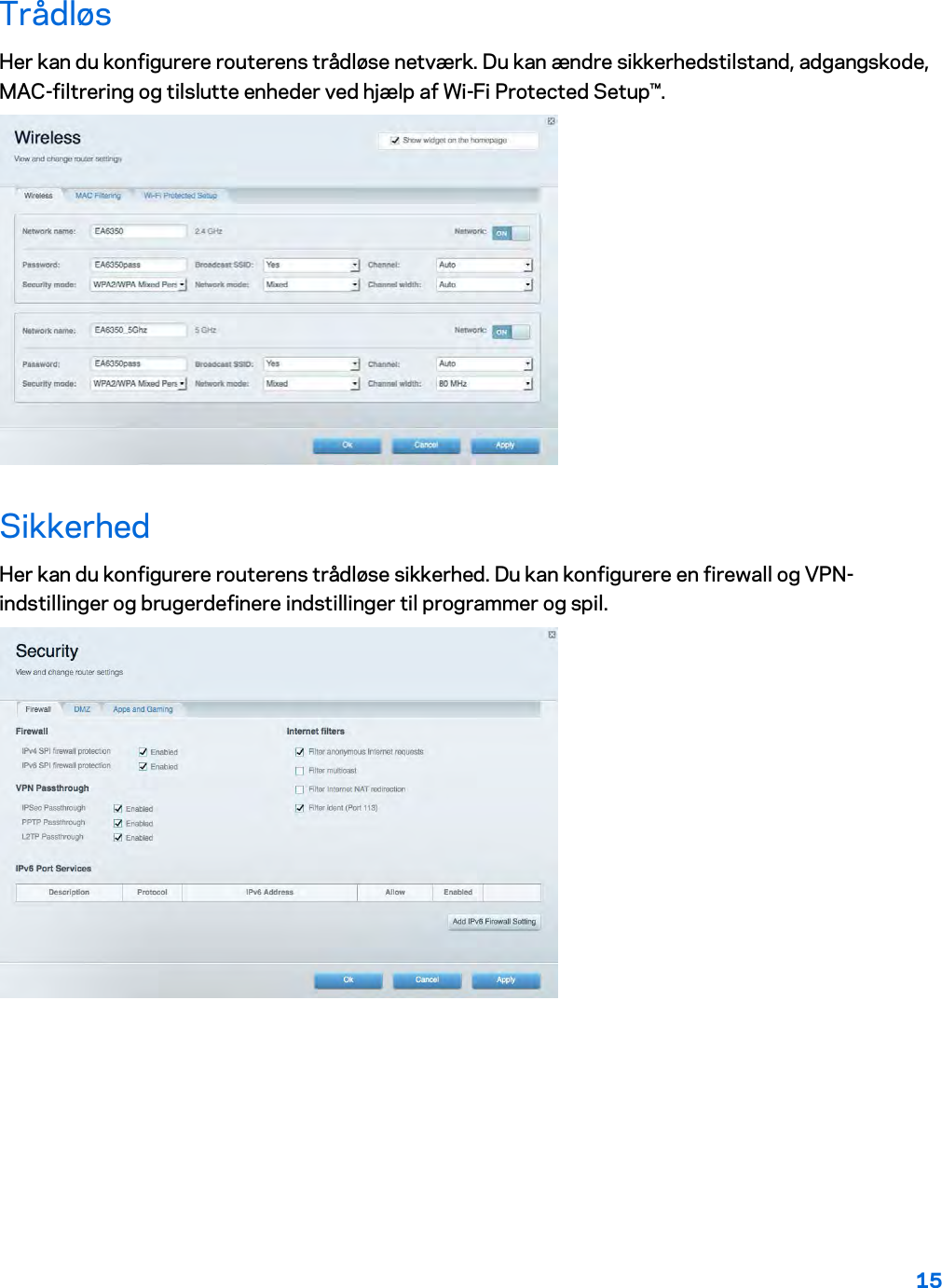
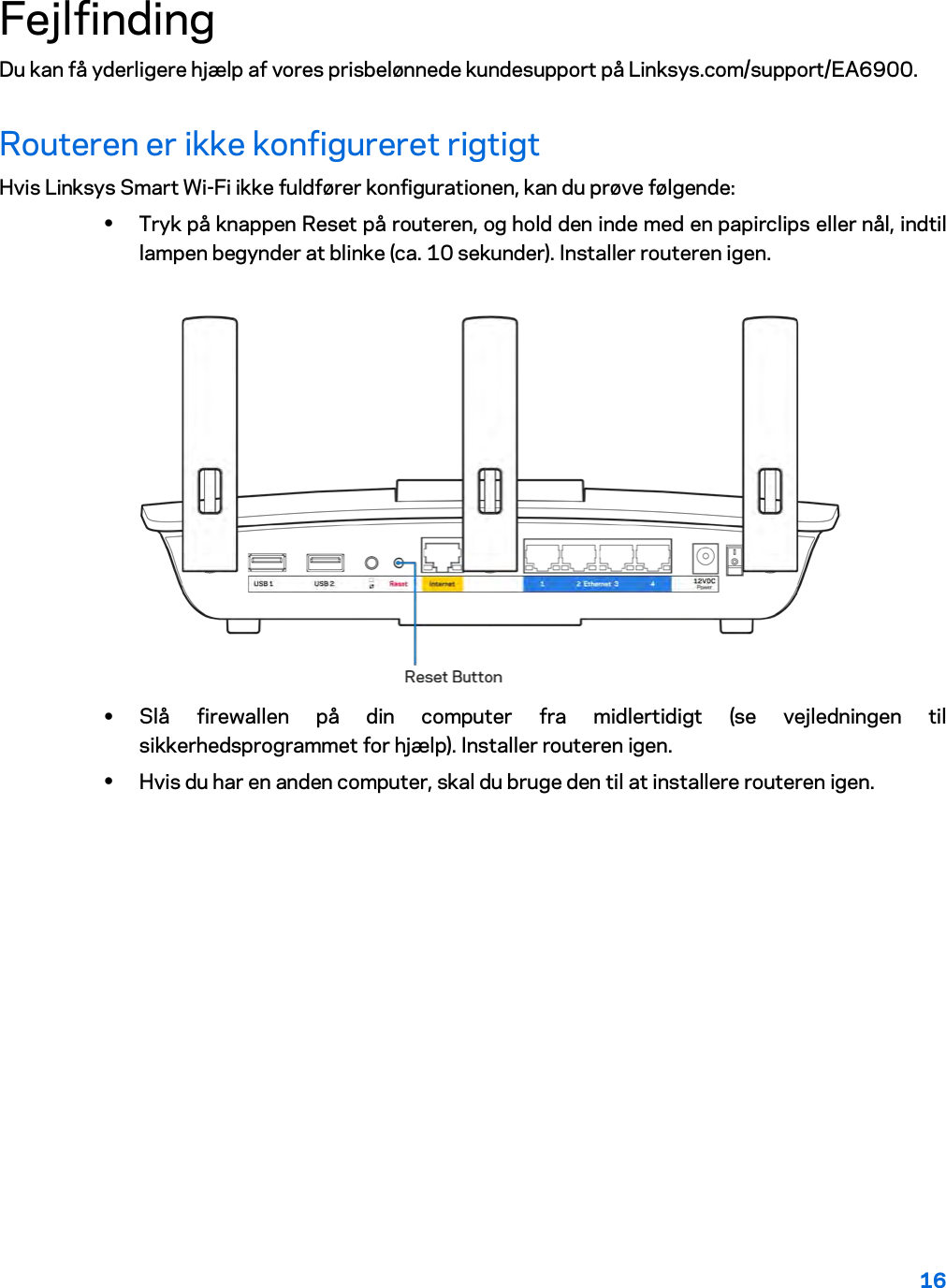
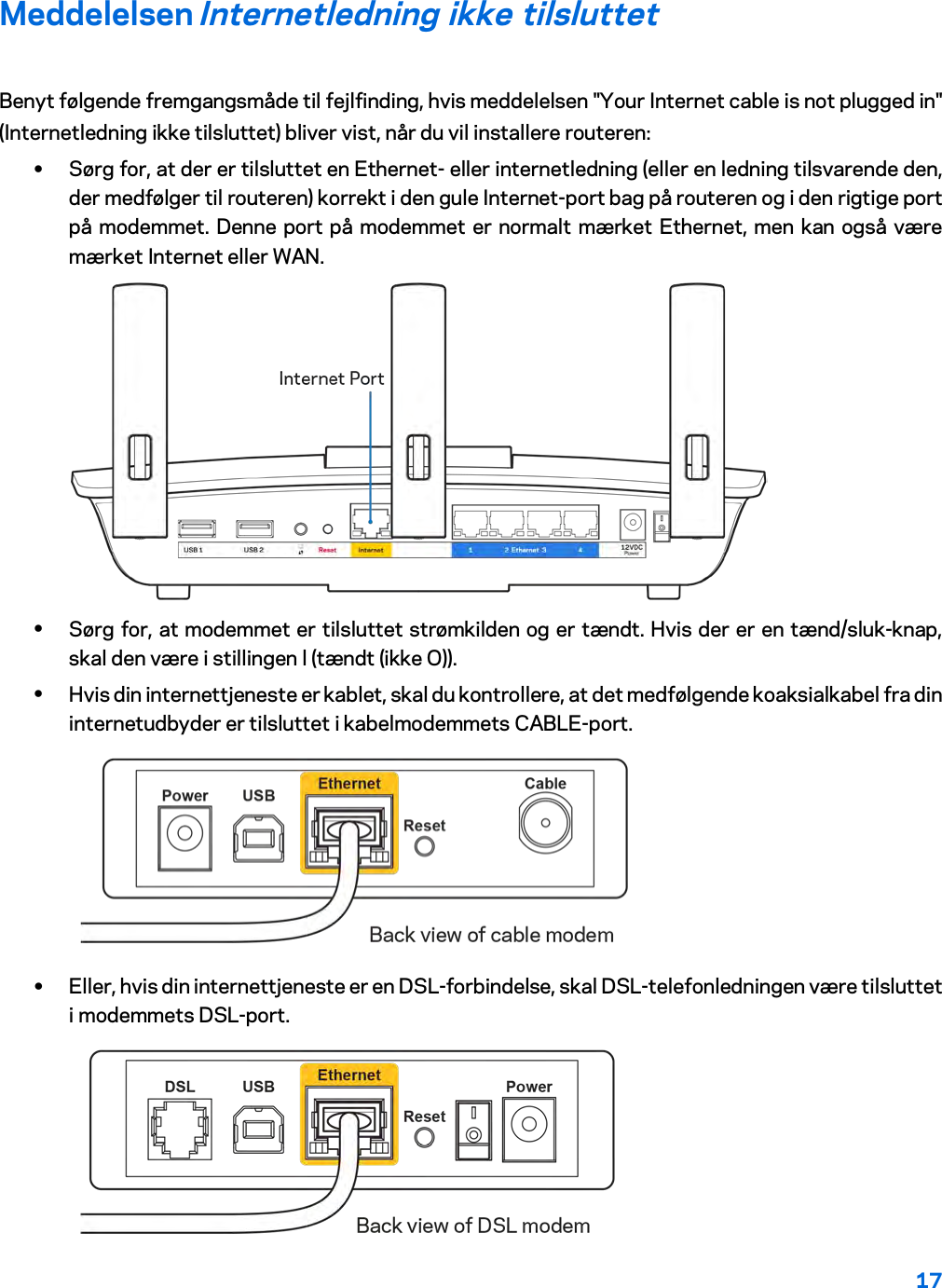
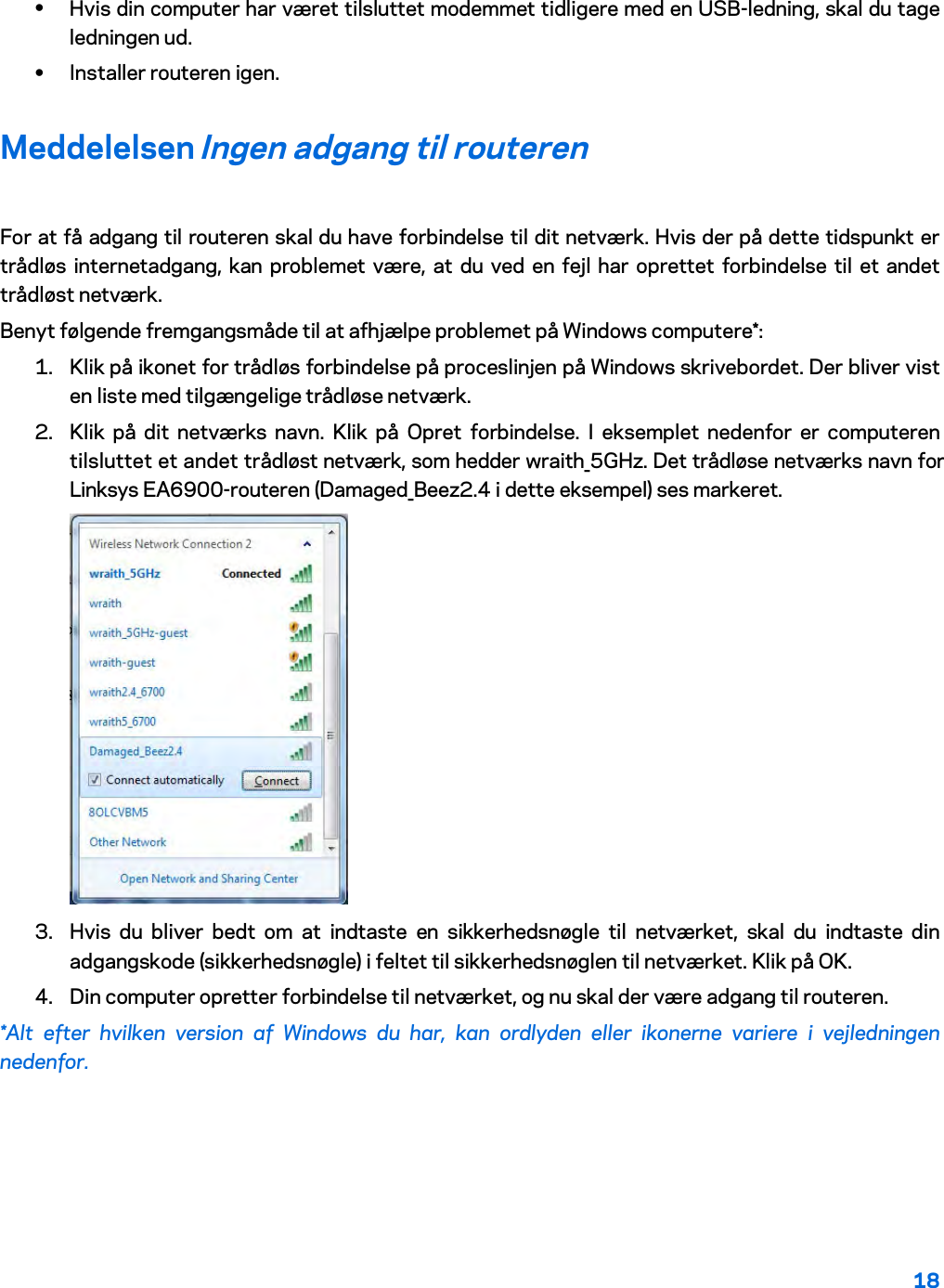
![19 Benyt følgende fremgangsmåde til at afhjælpe problemet på Mac computere: 1. Klik på Wi-Fi ikonet på menulinjen øverst i vinduet. Der bliver vist en liste med trådløse netværk. Linksys Smart Wi-Fi har automatisk givet dit netværk et navn.2. I eksemplet nedenfor er computeren tilsluttet et andet trådløst netværk, som hedderwraith_5GHz. Det trådløse netværks navn for Linksys EA6900-routeren (Damaged_Beez2.4 idette eksempel) ses markeret.3. Klik på navnet på det trådløse netværk på din Linksys EA6900 router (Damaged_Beez2.4 i eteksemplet).4. Indtast adgangskoden til det trådløse netværk (sikkerhedsnøgle) i feltet Adgangskode. Klik påOK.Efter installationen Internettet ser ud til ikke at være tilgængeligt Hvis der er problemer med internetforbindelsen til routeren, kan meddelelsen “Cannot find [Internet address]” (Kan ikke finde [internetadresse]) blive vist i browseren. Hvis du ved, at webadressen er korrekt, og du har prøvet med flere gyldige webadresser og fået det samme resultat, kan meddelelsen betyde, at der er et problem hos din internetudbyder eller med modemkommunikationen med din router. Prøv følgende: •Kontroller, at netværks- og strømledningen er korrekt tilsluttet.•Kontroller, at der er strøm til den stikkontakt, som routeren er tilsluttet.•Genstart routeren.•Kontakt din internetudbyder og spørg, om der er driftsnedbrud, hvor du bor.](https://usermanual.wiki/LINKSYS/EA6900V2.User-Manual-Part-1/User-Guide-3316465-Page-148.png)
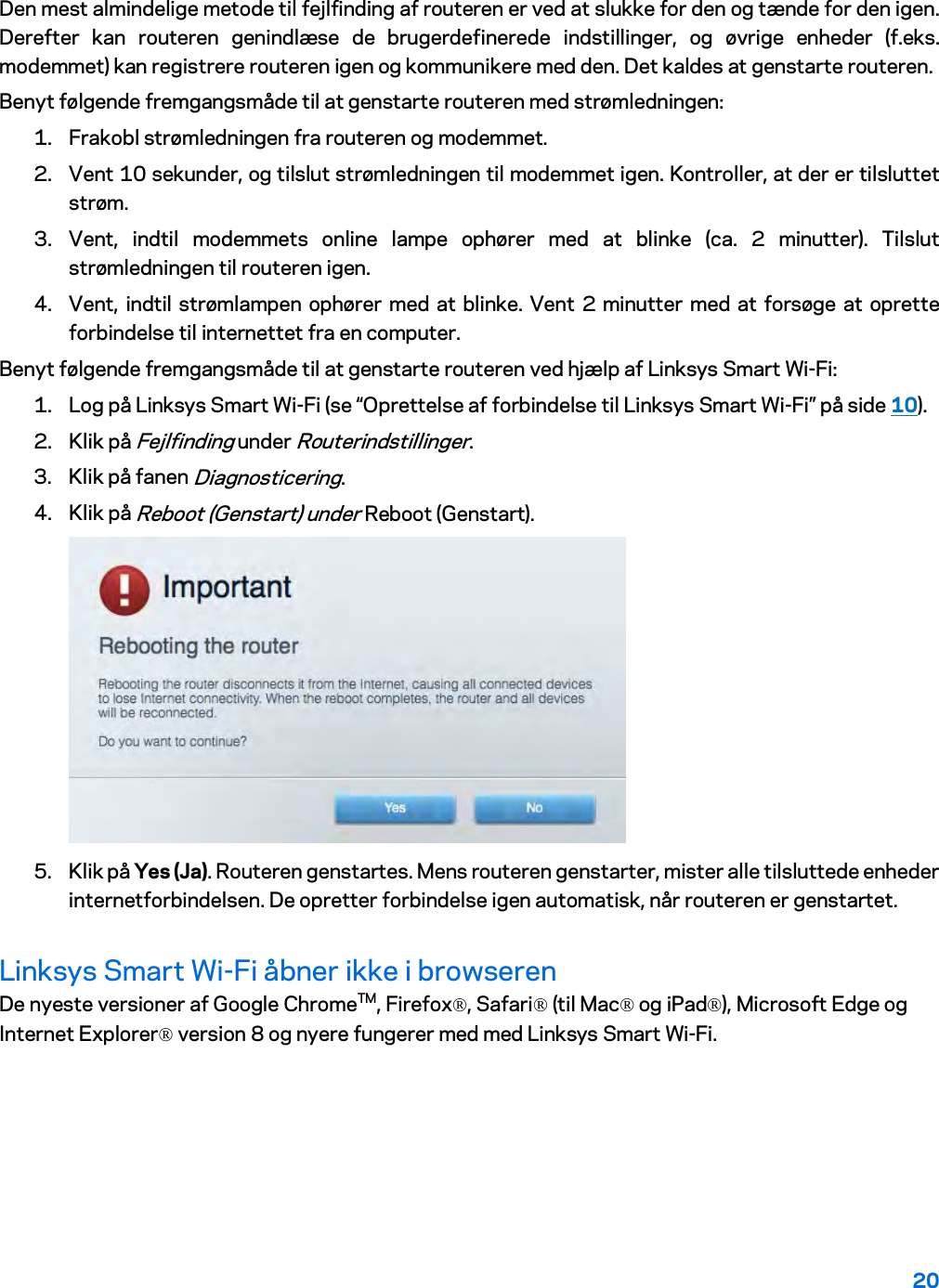
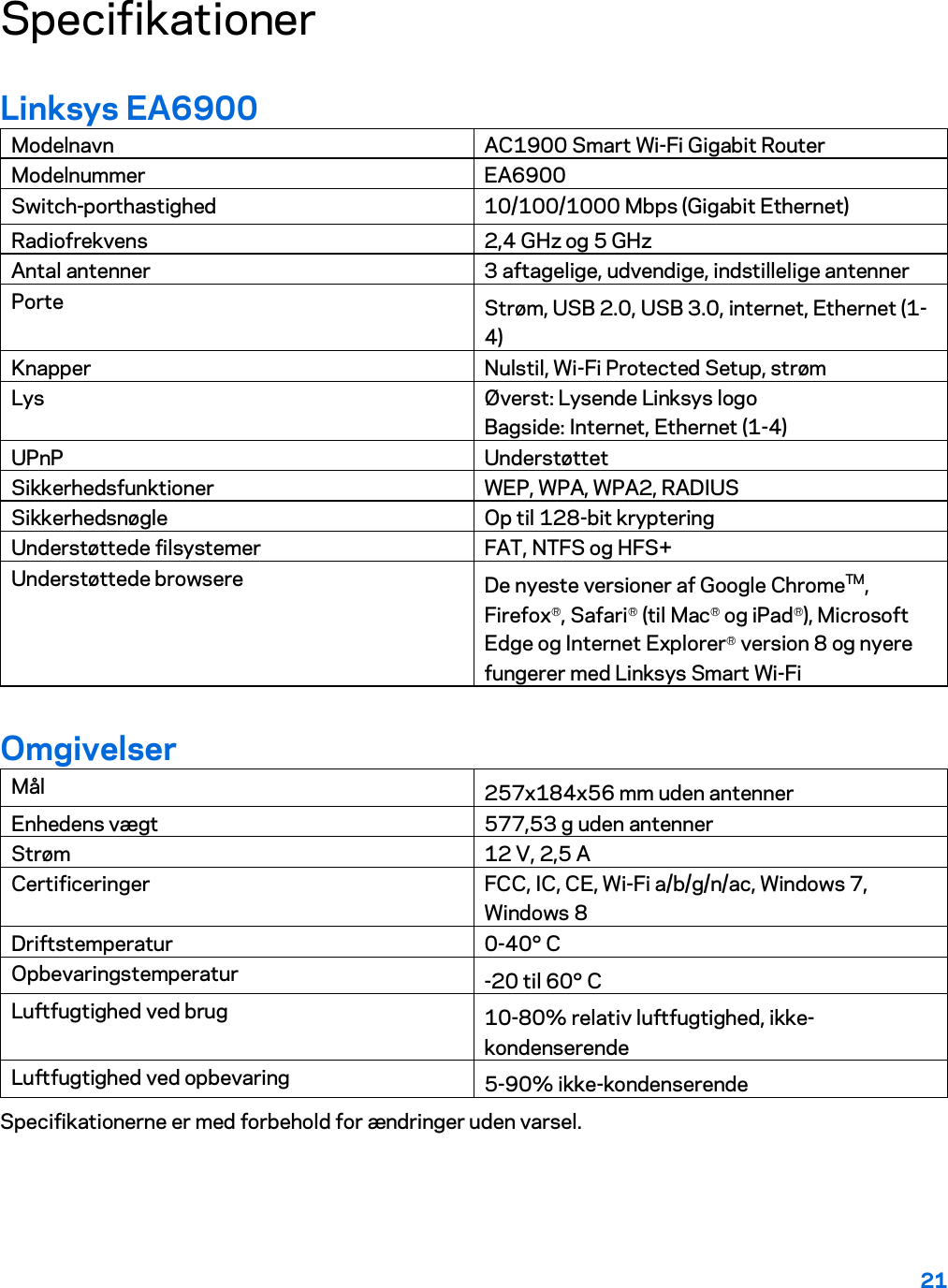
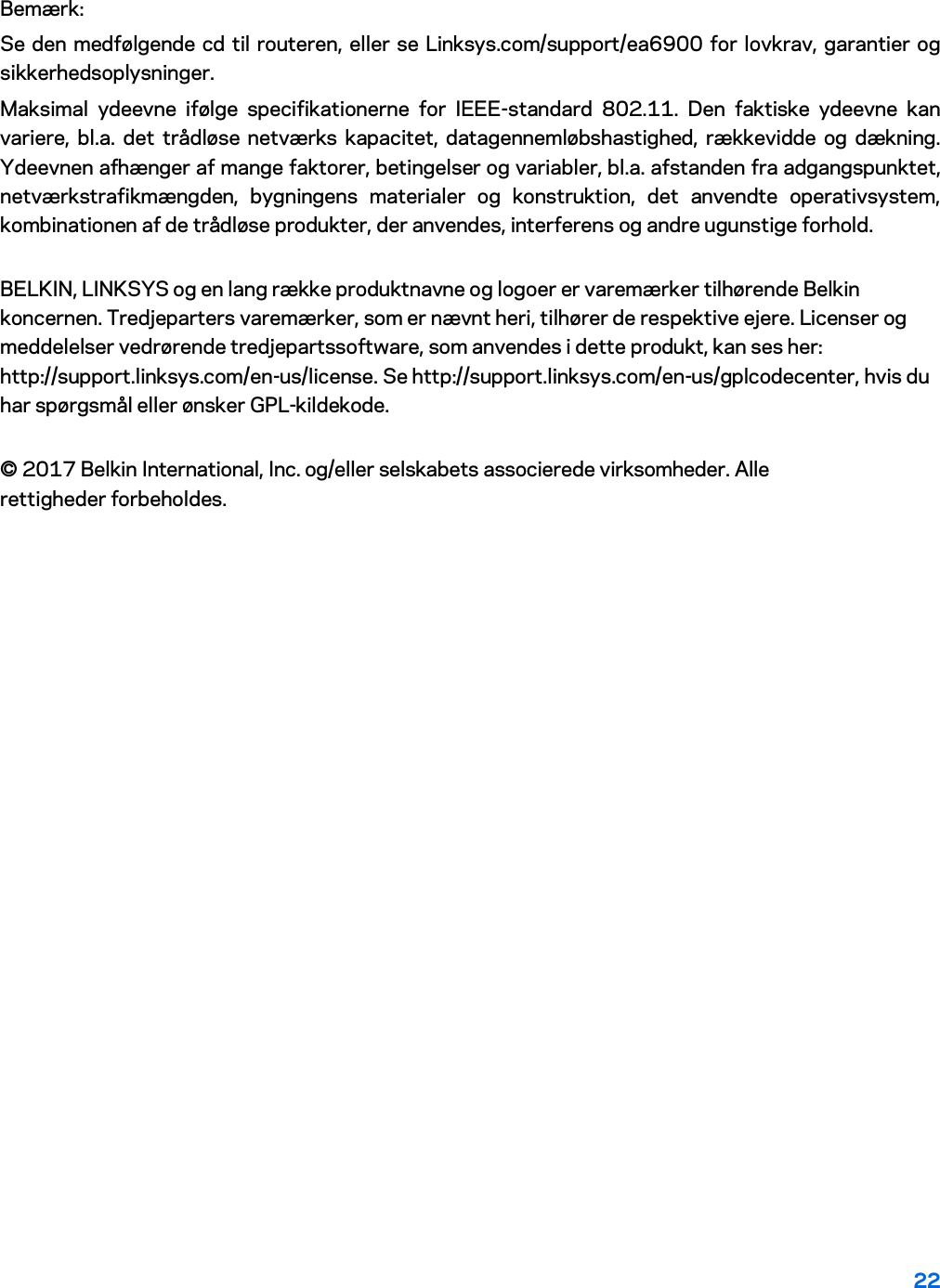
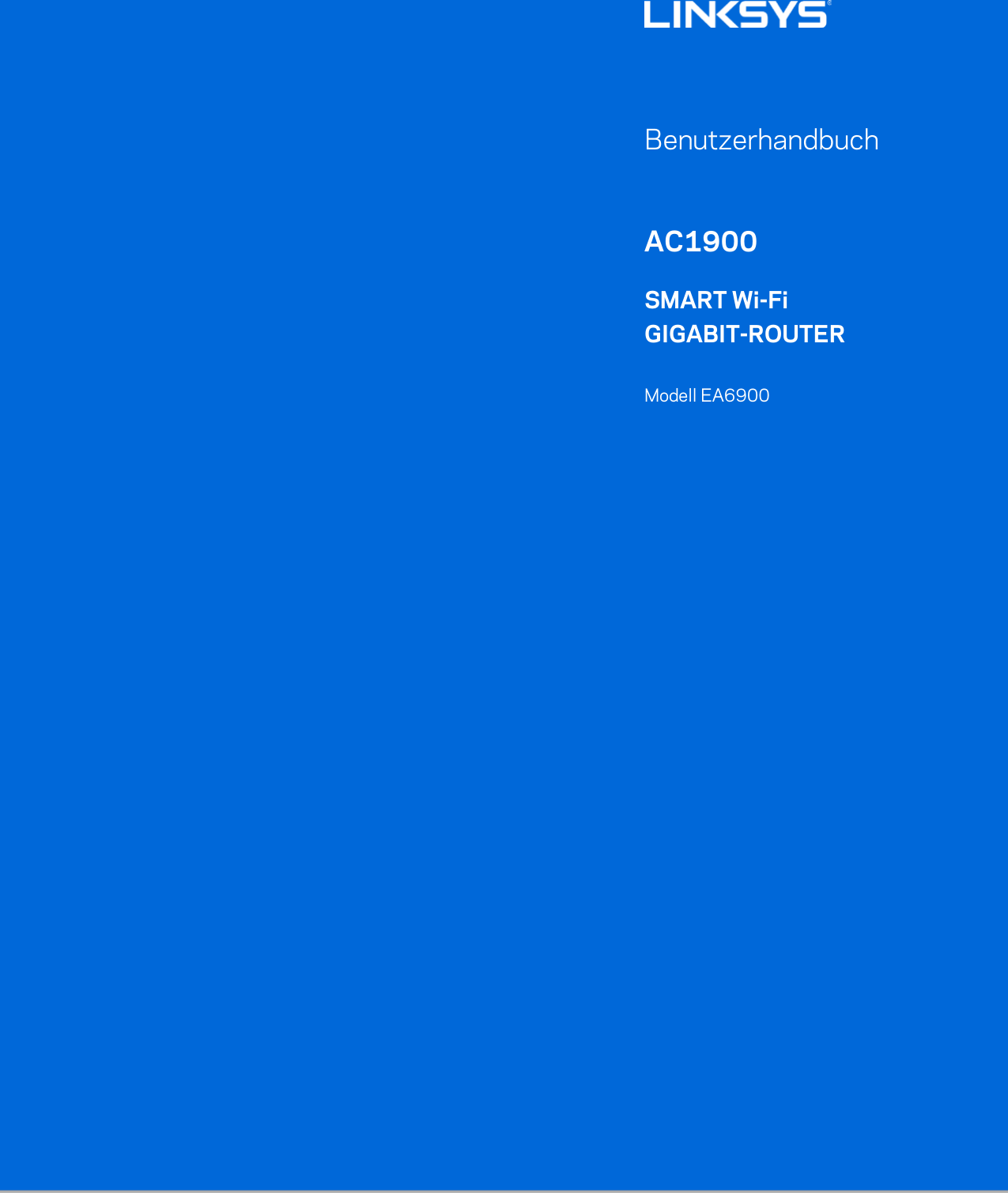
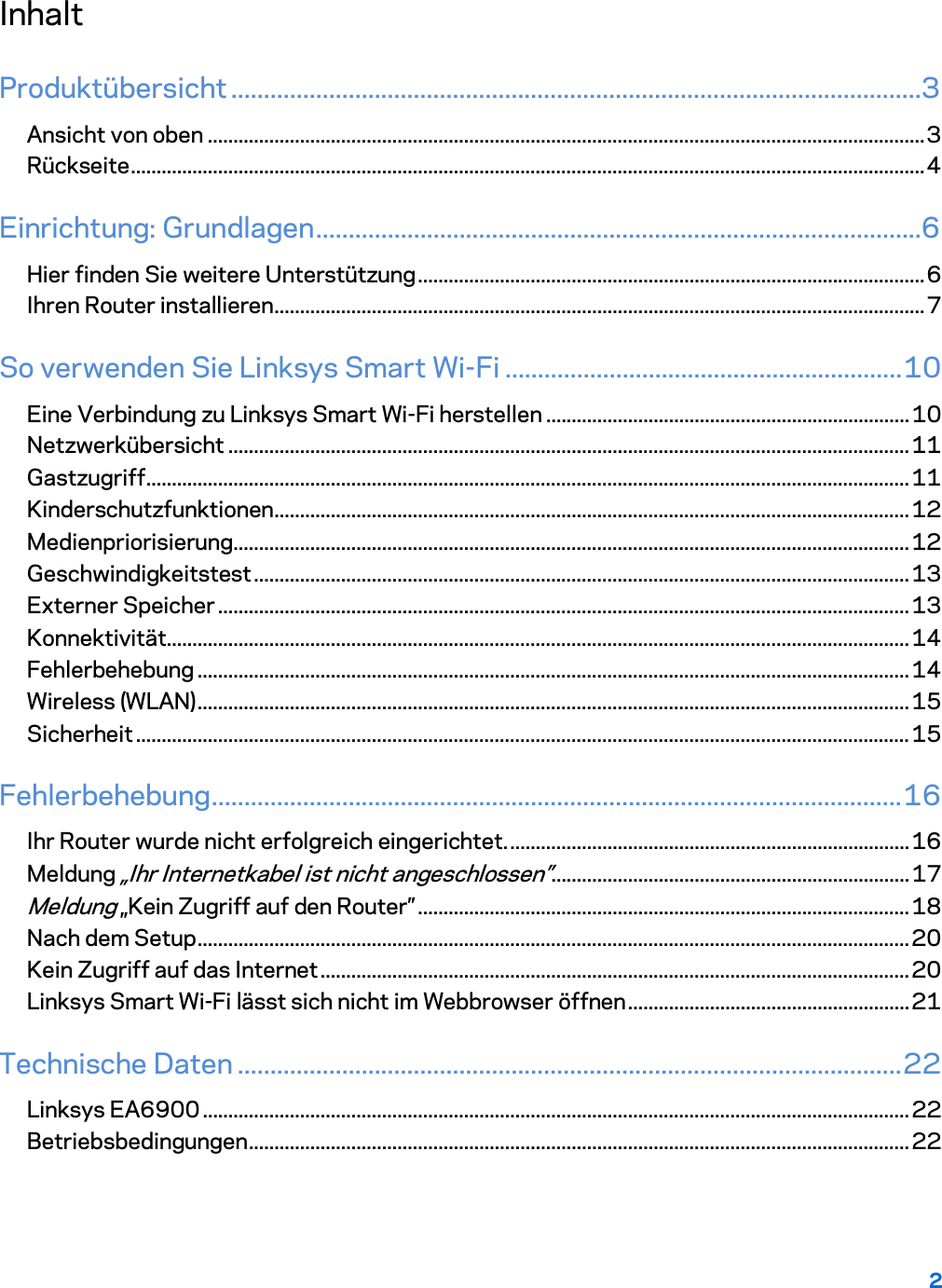
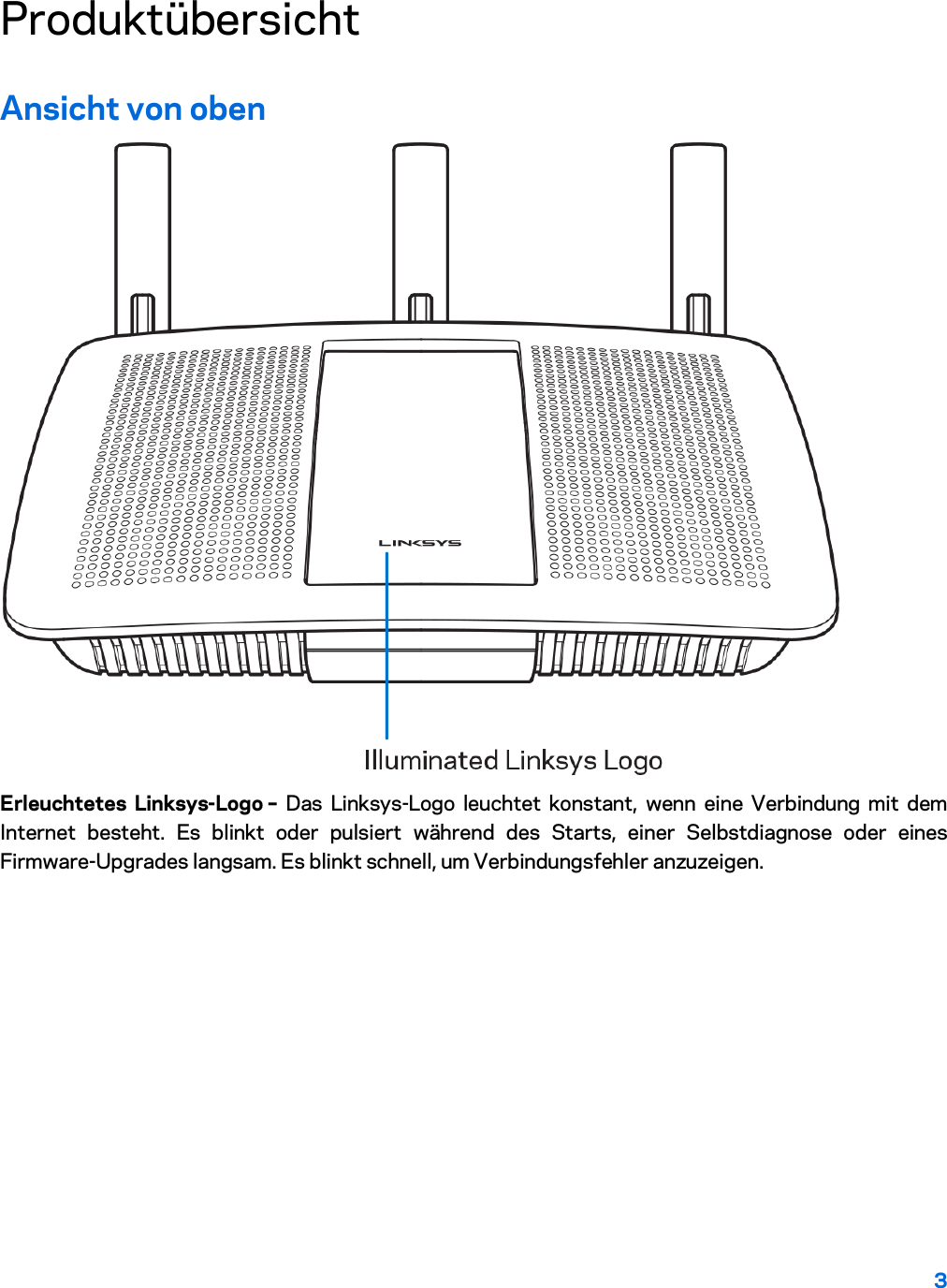
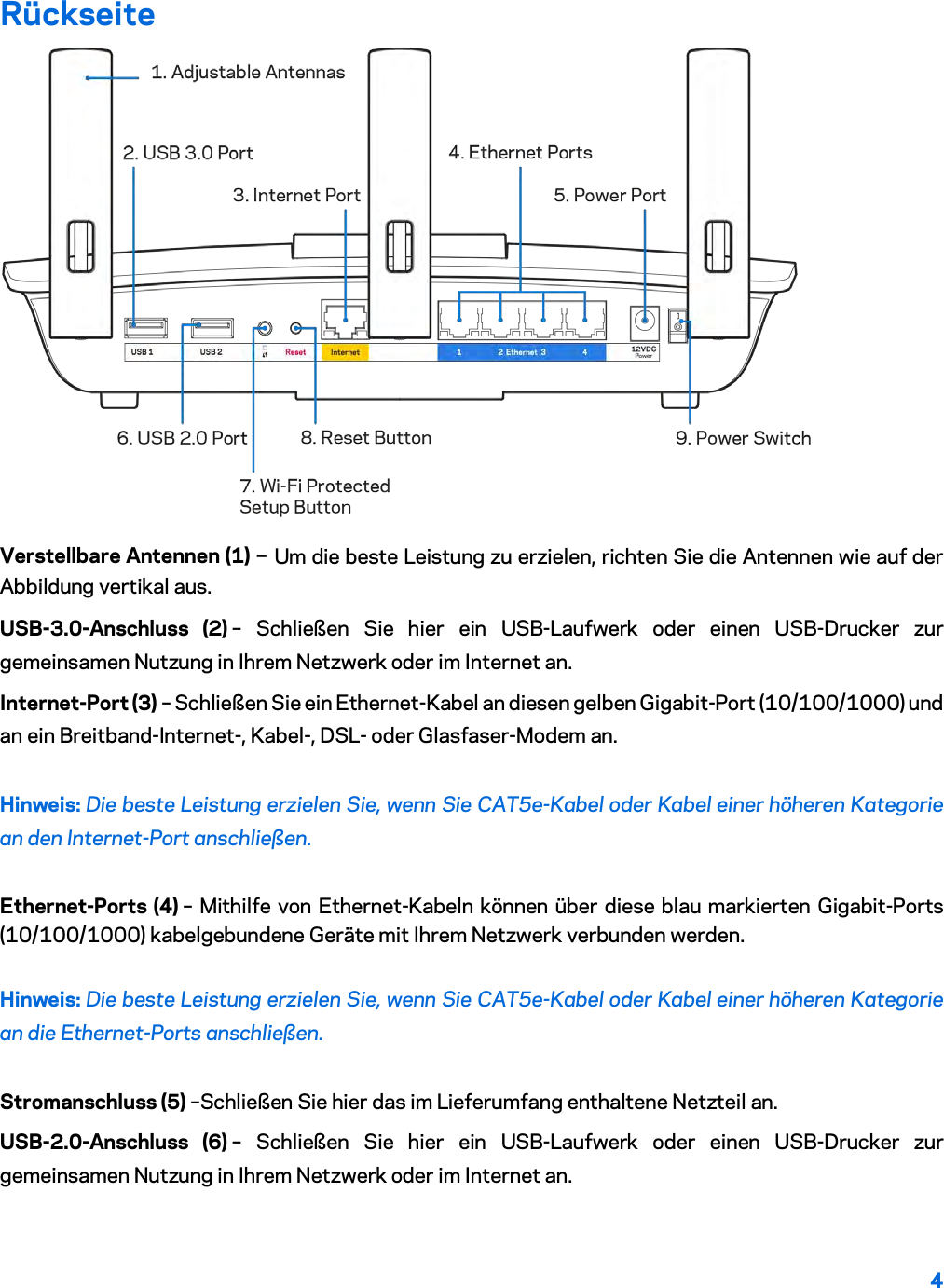
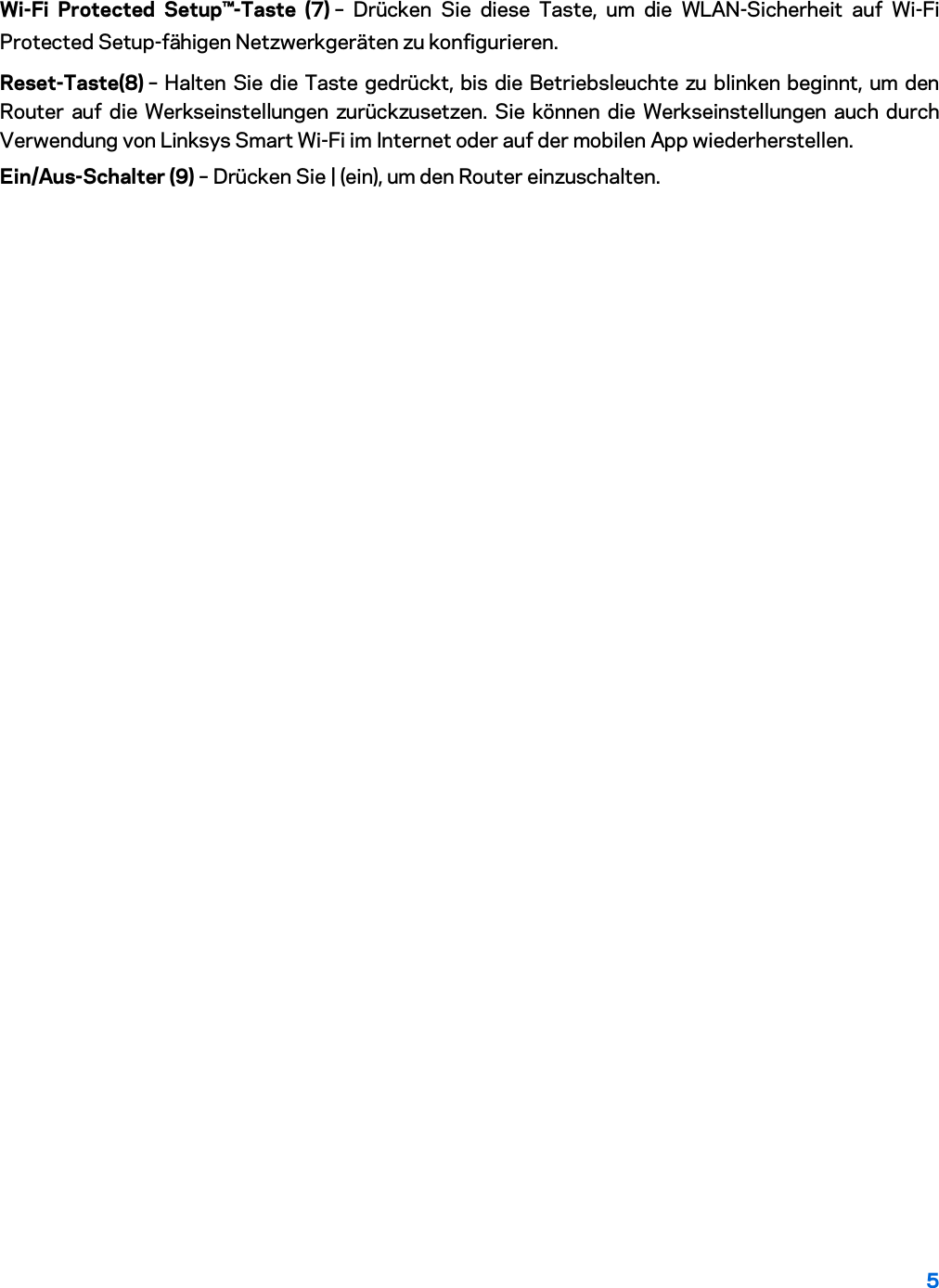
![6 Einrichtung: Grundlagen Hier finden Sie weitere Unterstützung Neben diesem Benutzerhandbuch erhalten Sie Hilfe unter: • Linksys.com/support/EA6900 (Dokumentation, Downloads, FAQs [häufig gestellte Fragen], technischer Support, Live-Chat, Foren) • Linksys Smart Wi-Fi-Hilfe (stellen Sie eine Verbindung zu Linksys Smart Wi-Fi her, und klicken Sie dann oben im Bildschirm auf Help [Hilfe])](https://usermanual.wiki/LINKSYS/EA6900V2.User-Manual-Part-1/User-Guide-3316465-Page-157.png)
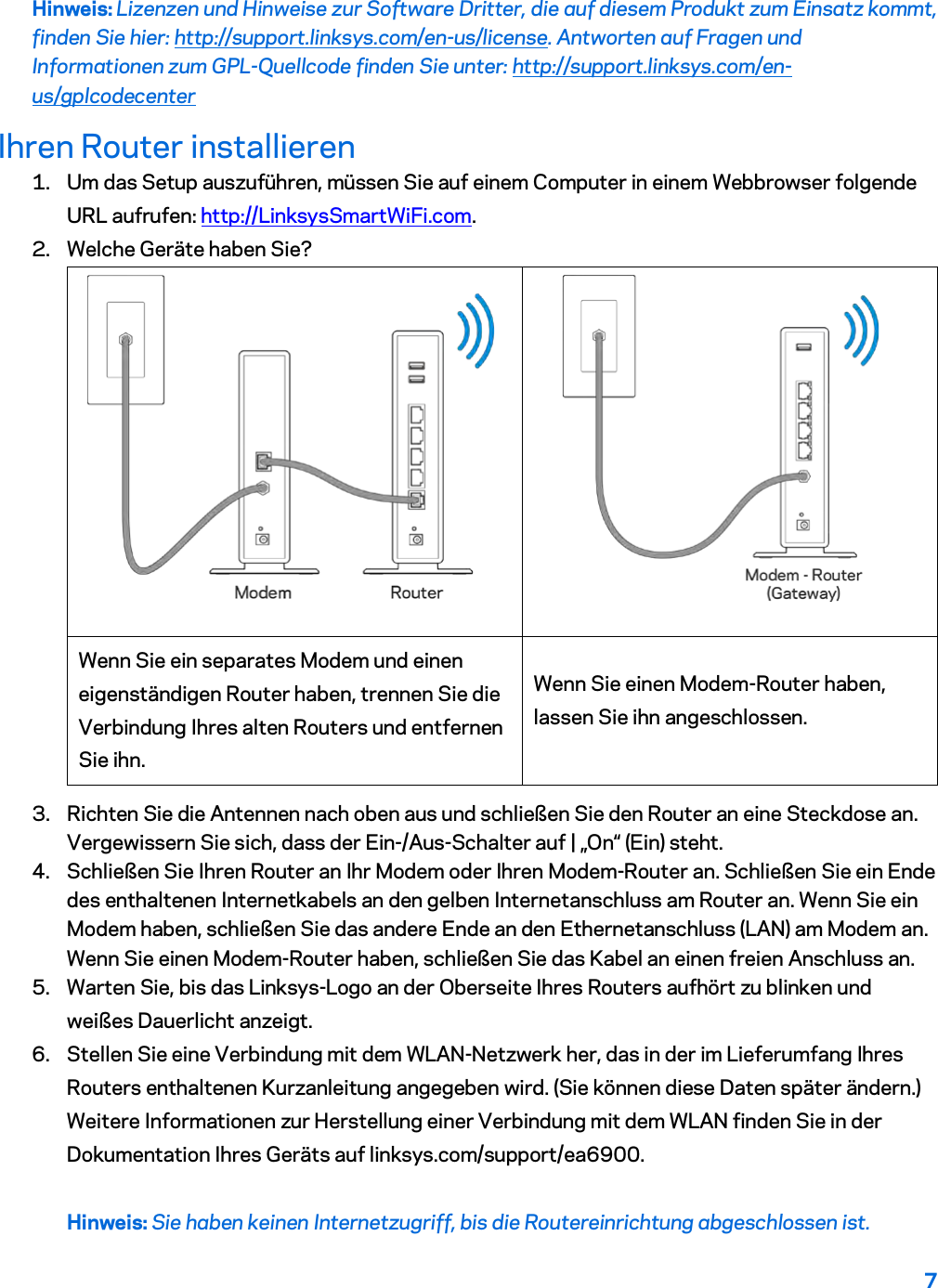
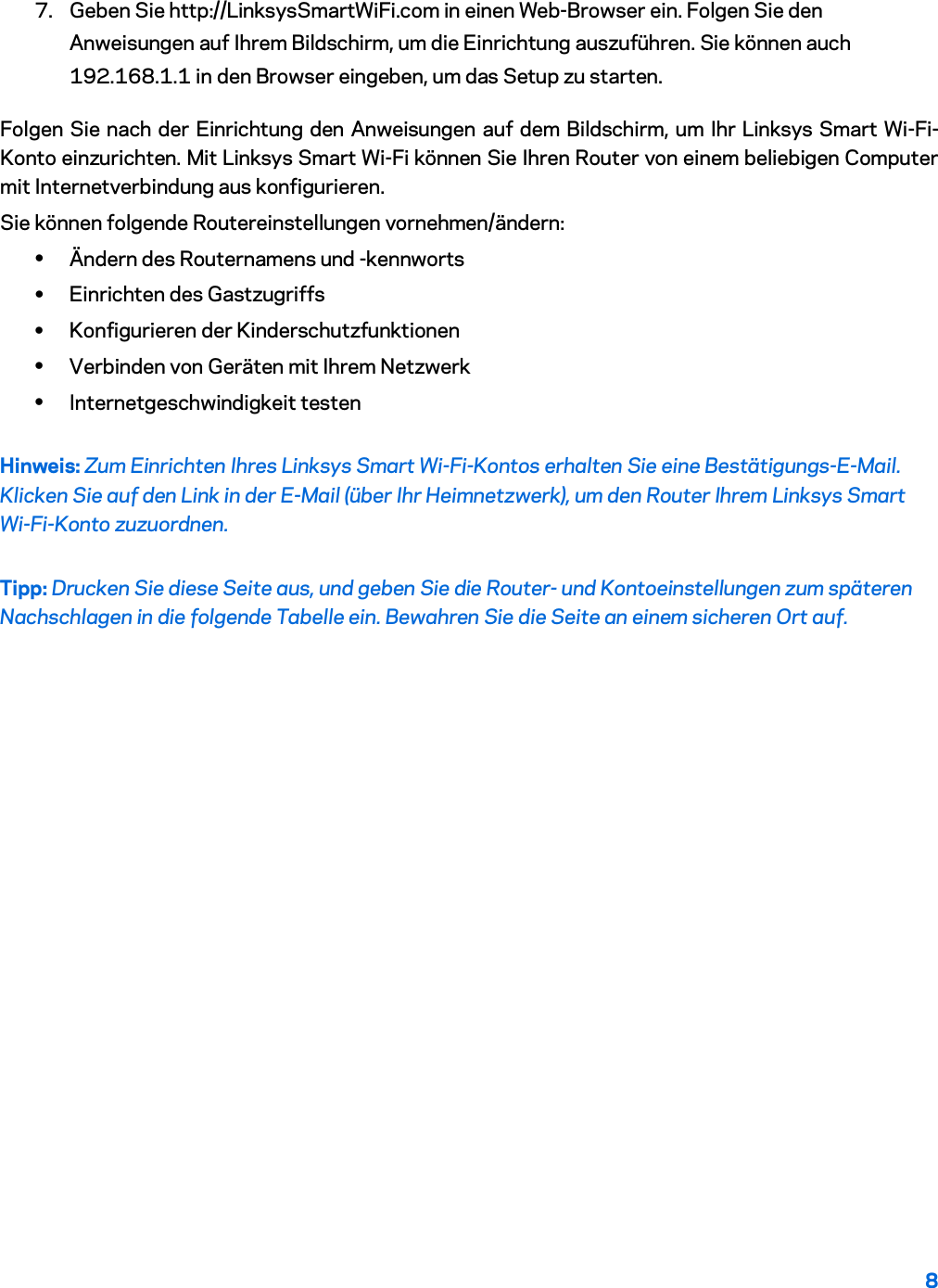
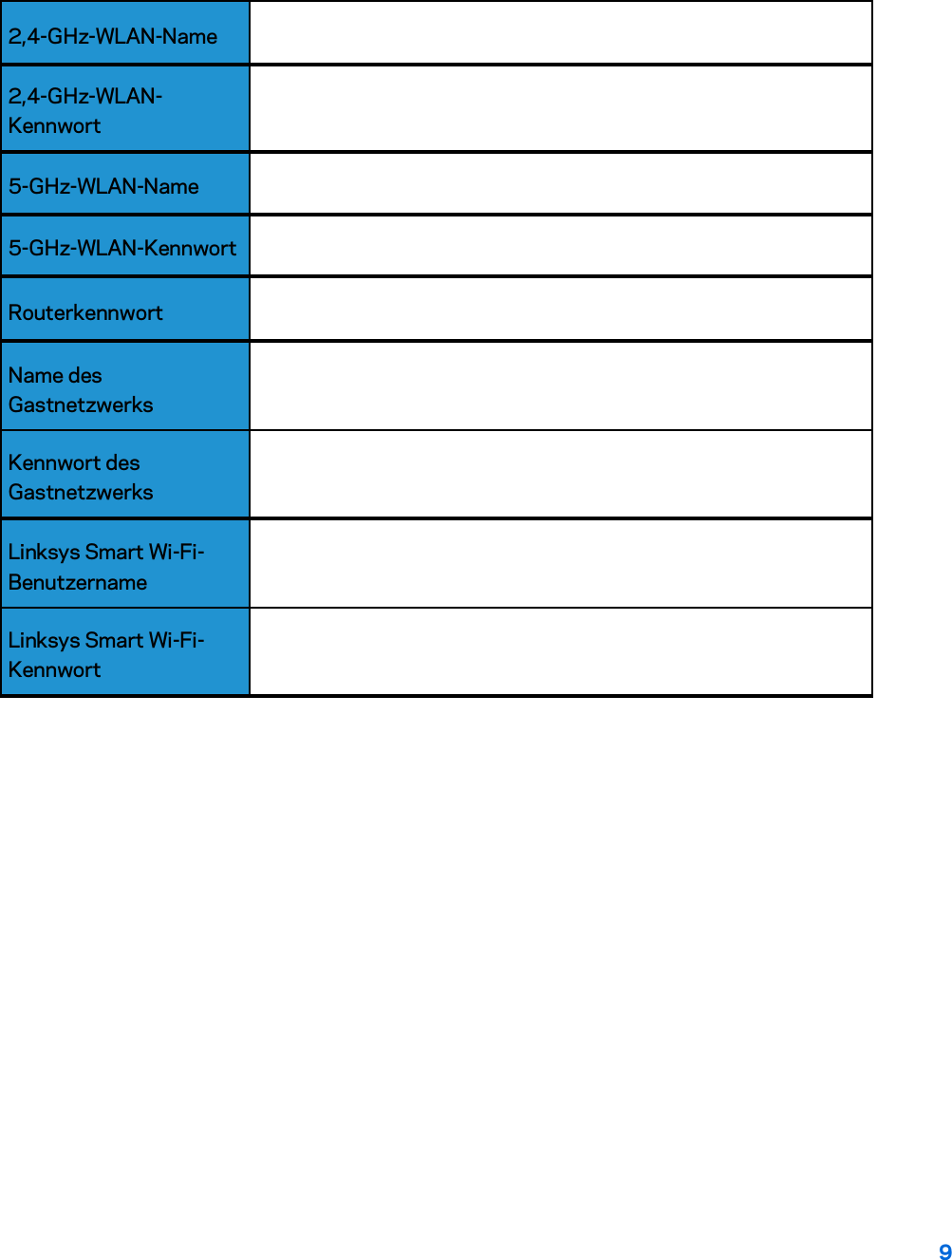
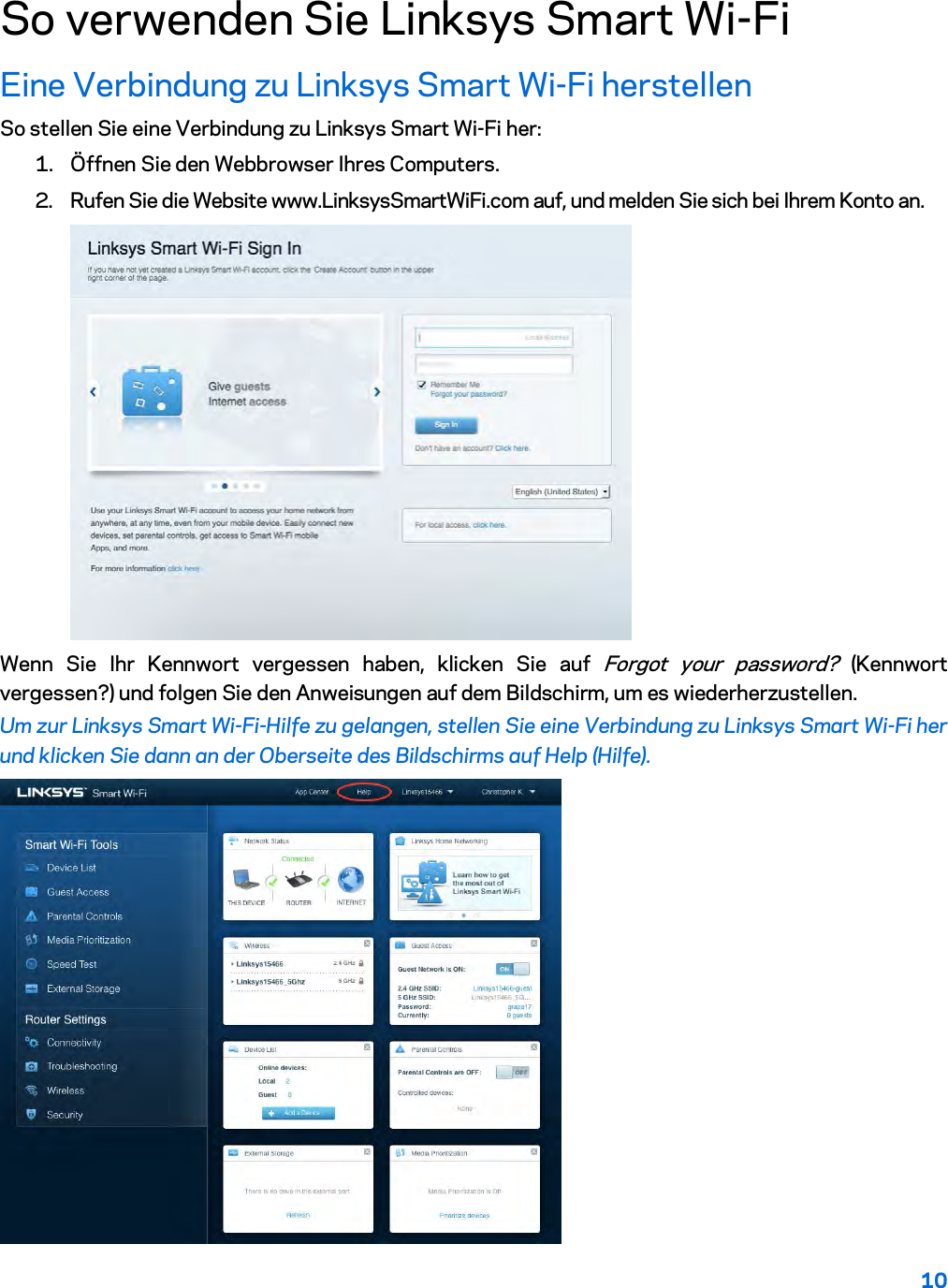
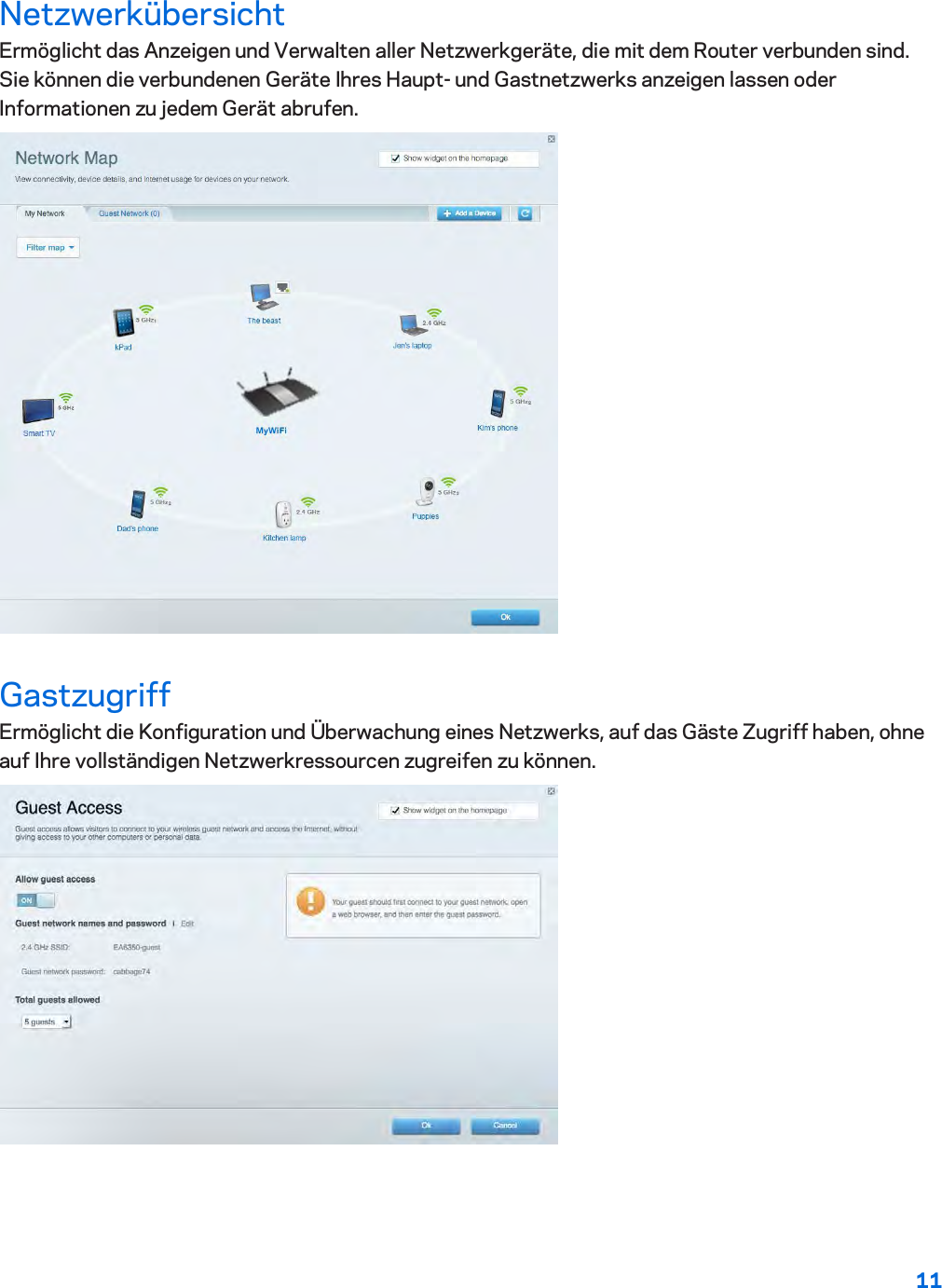
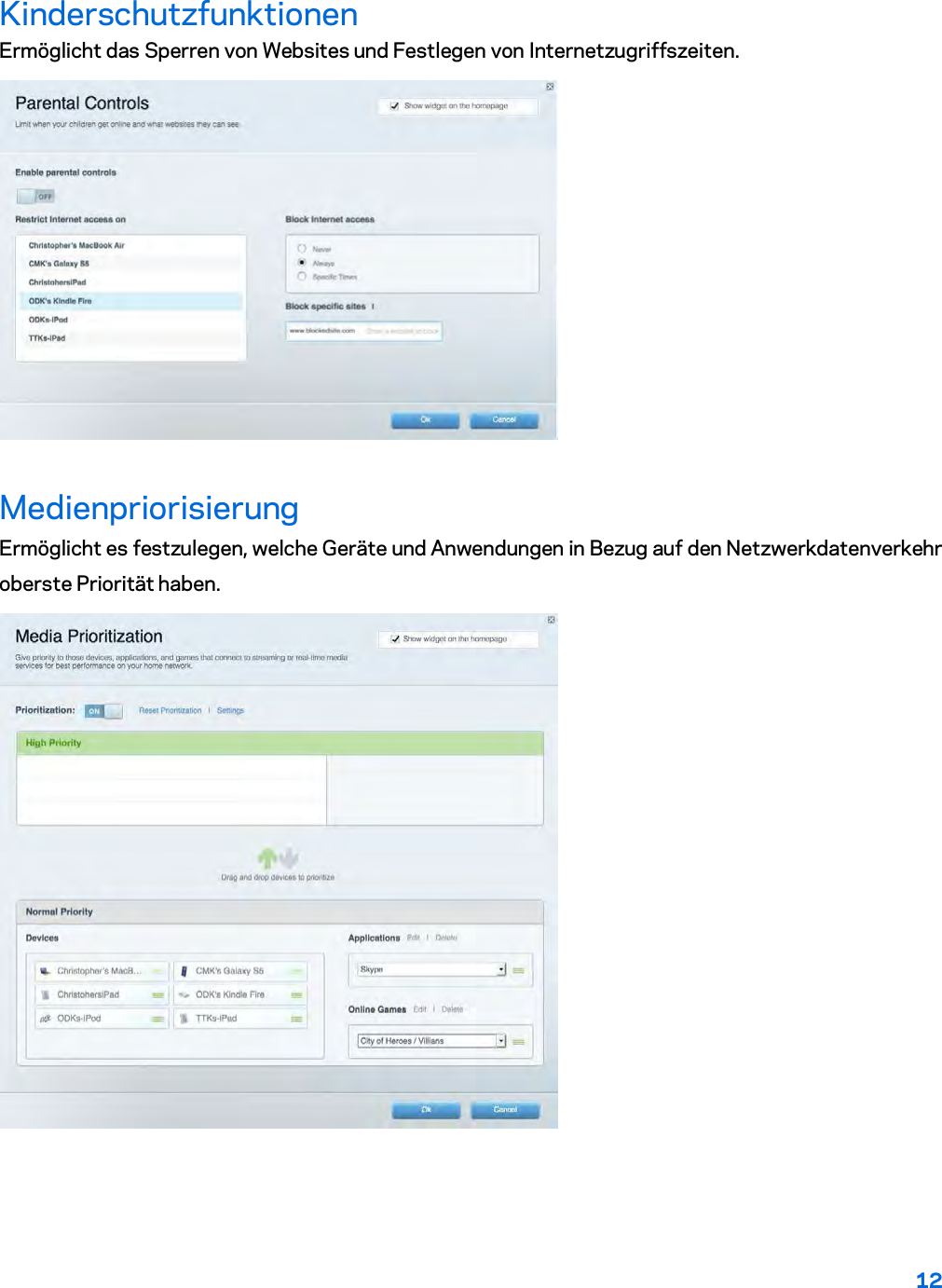
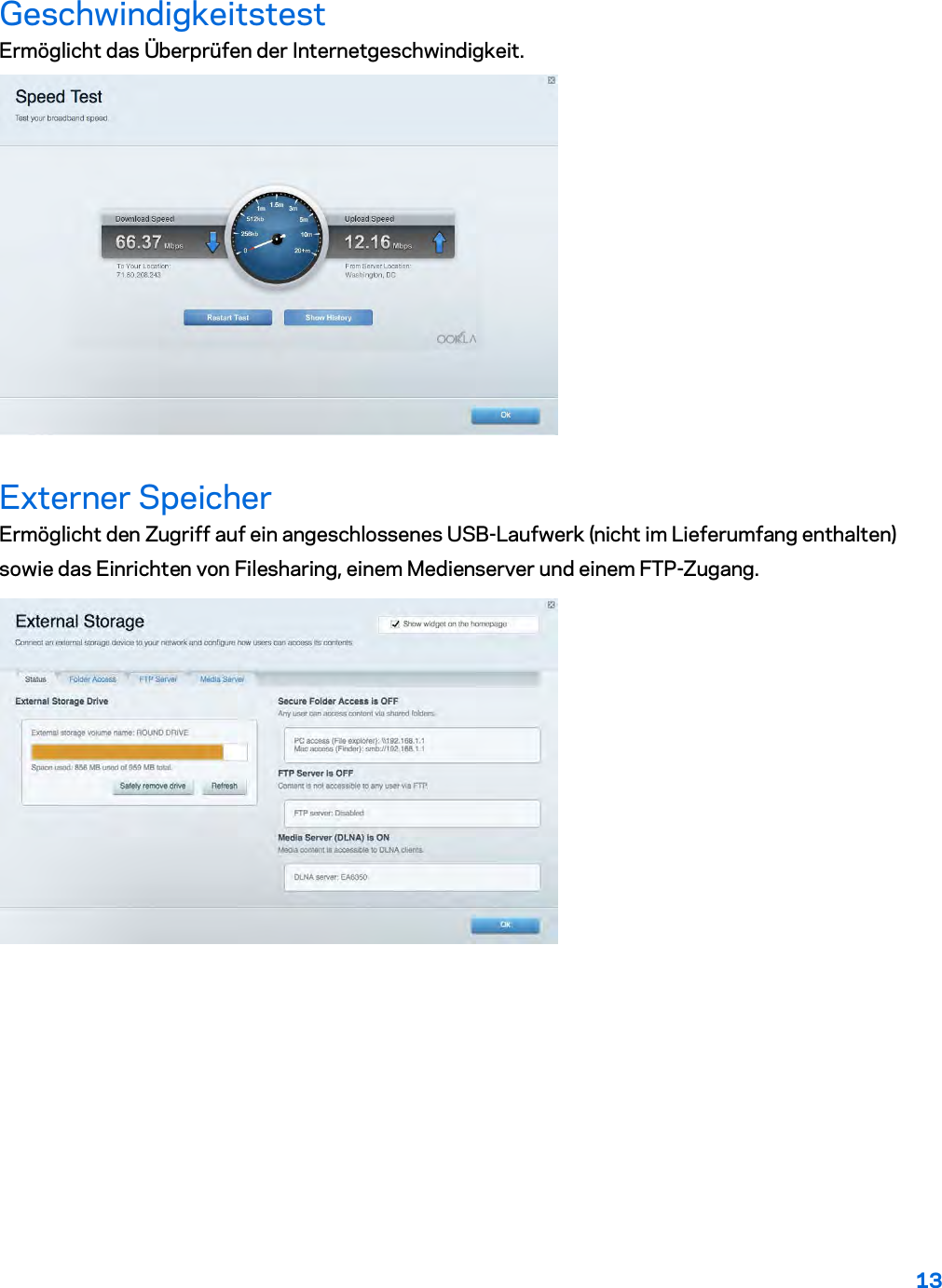
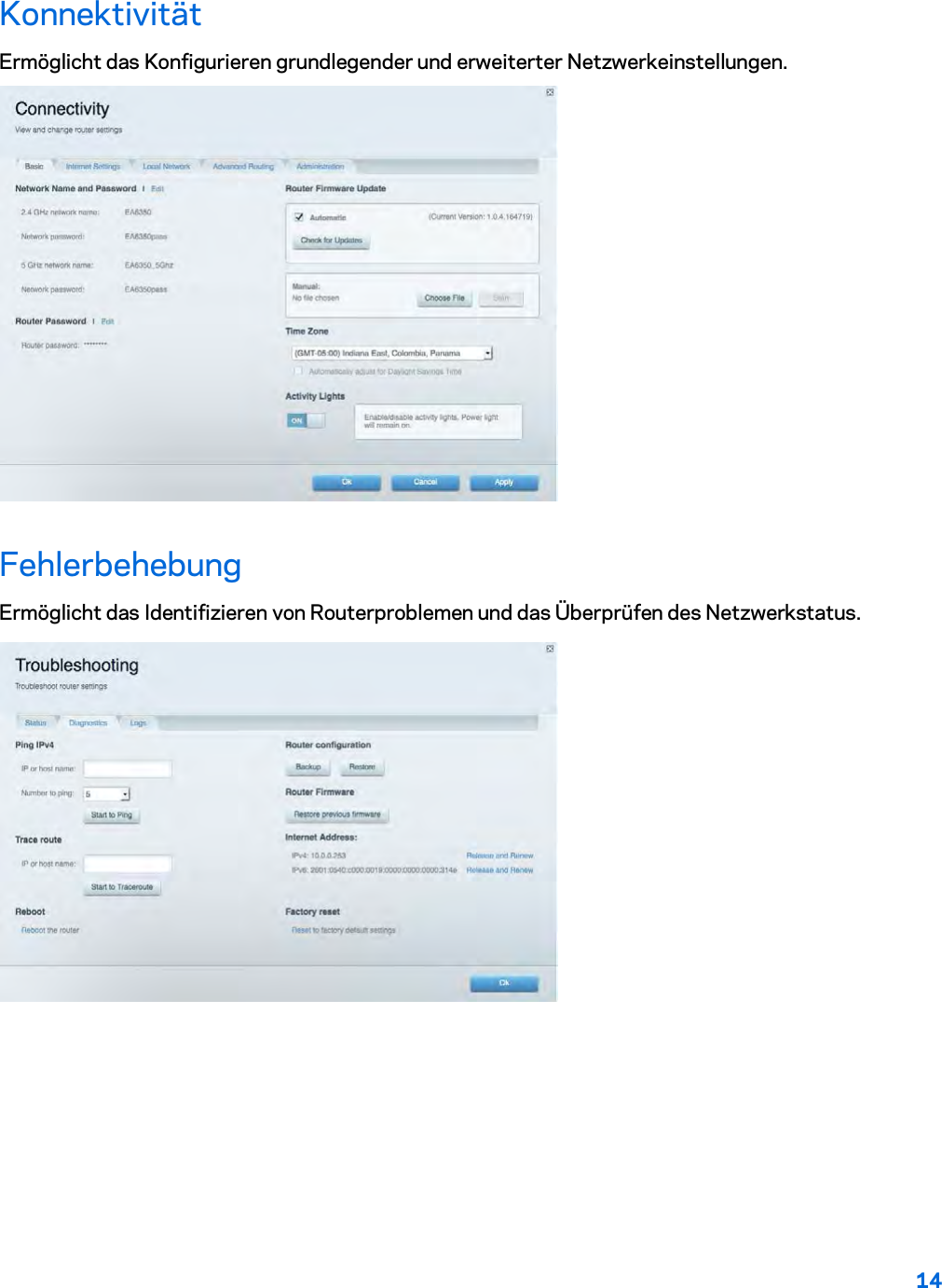
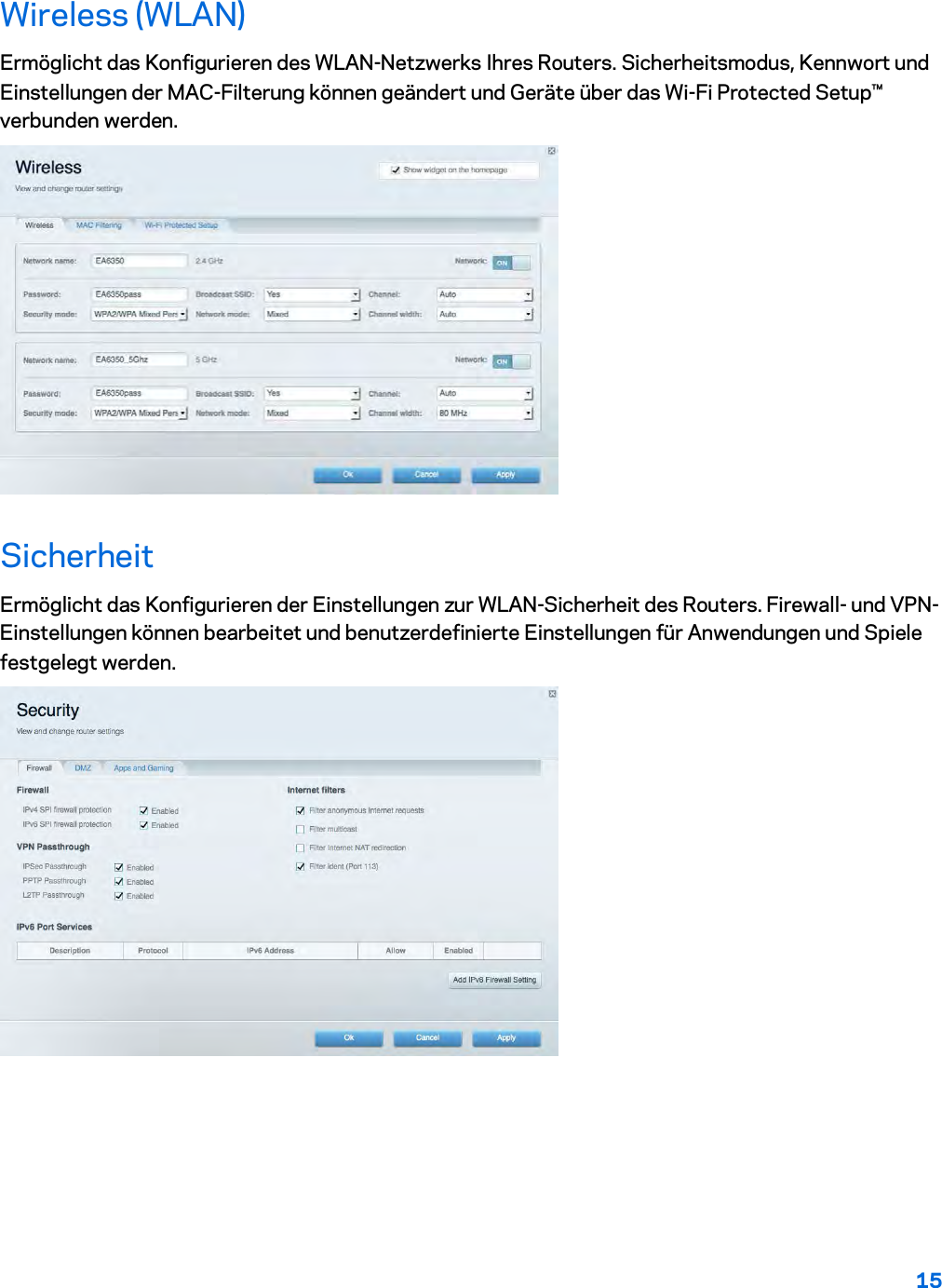
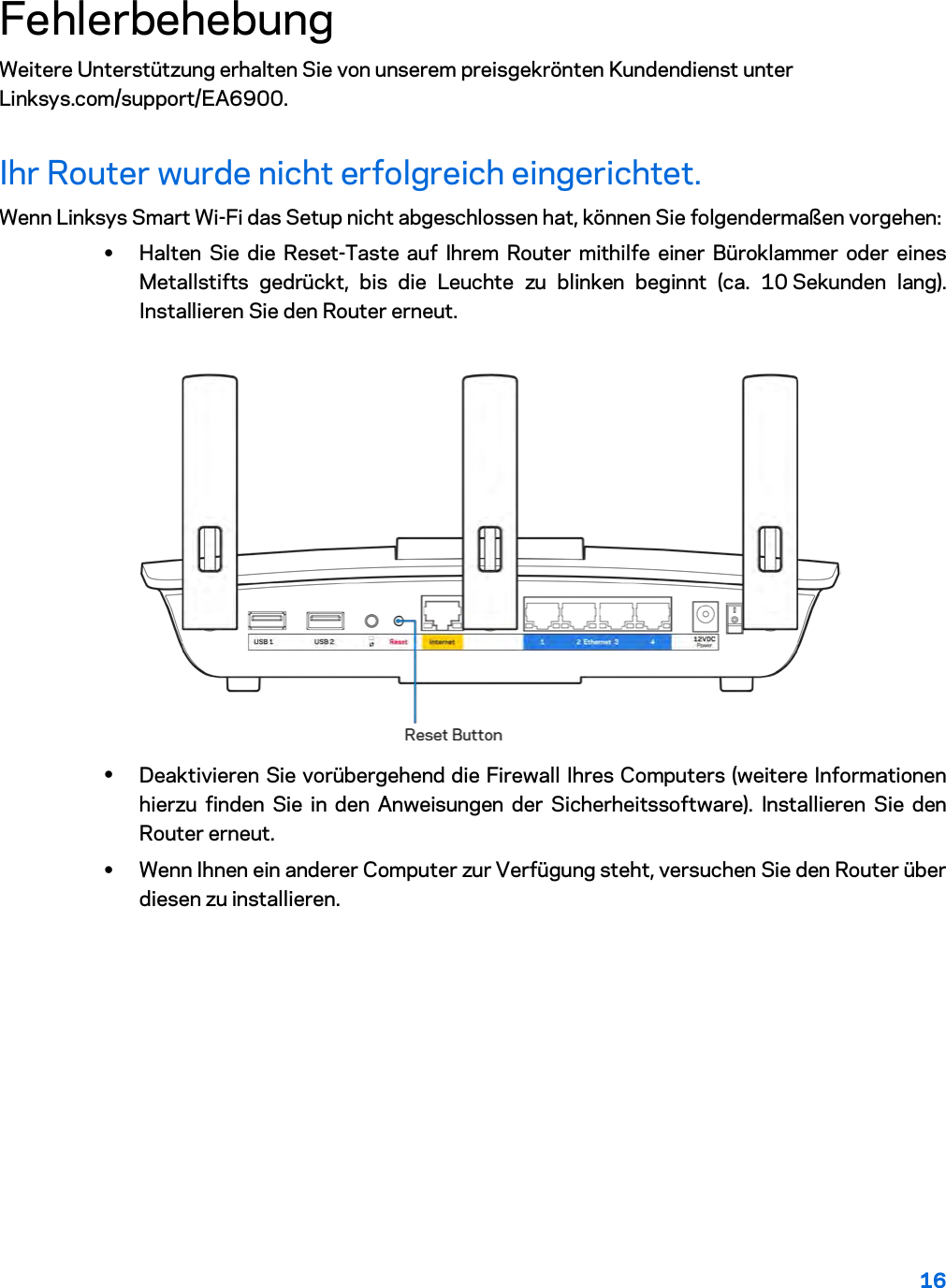
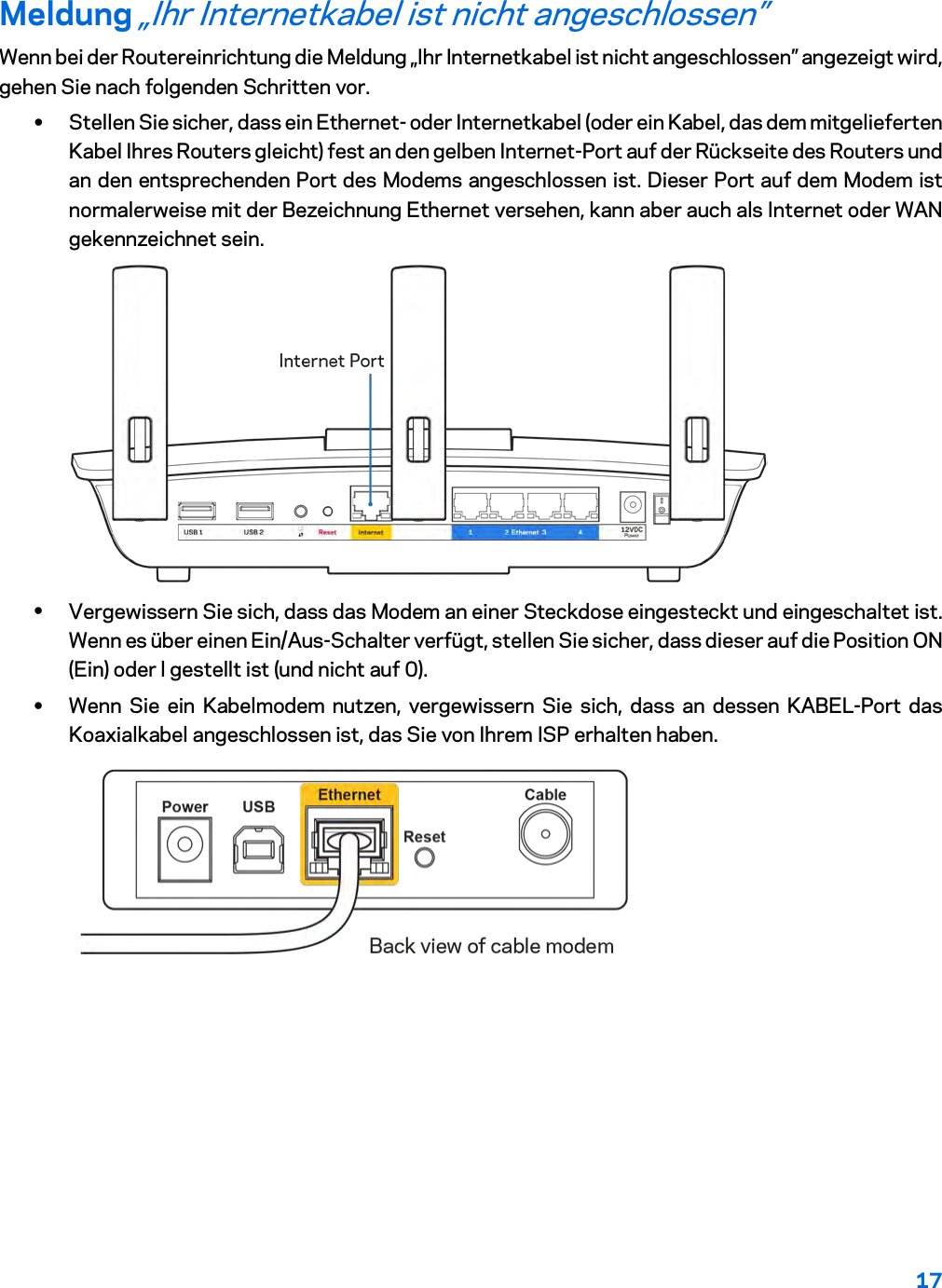
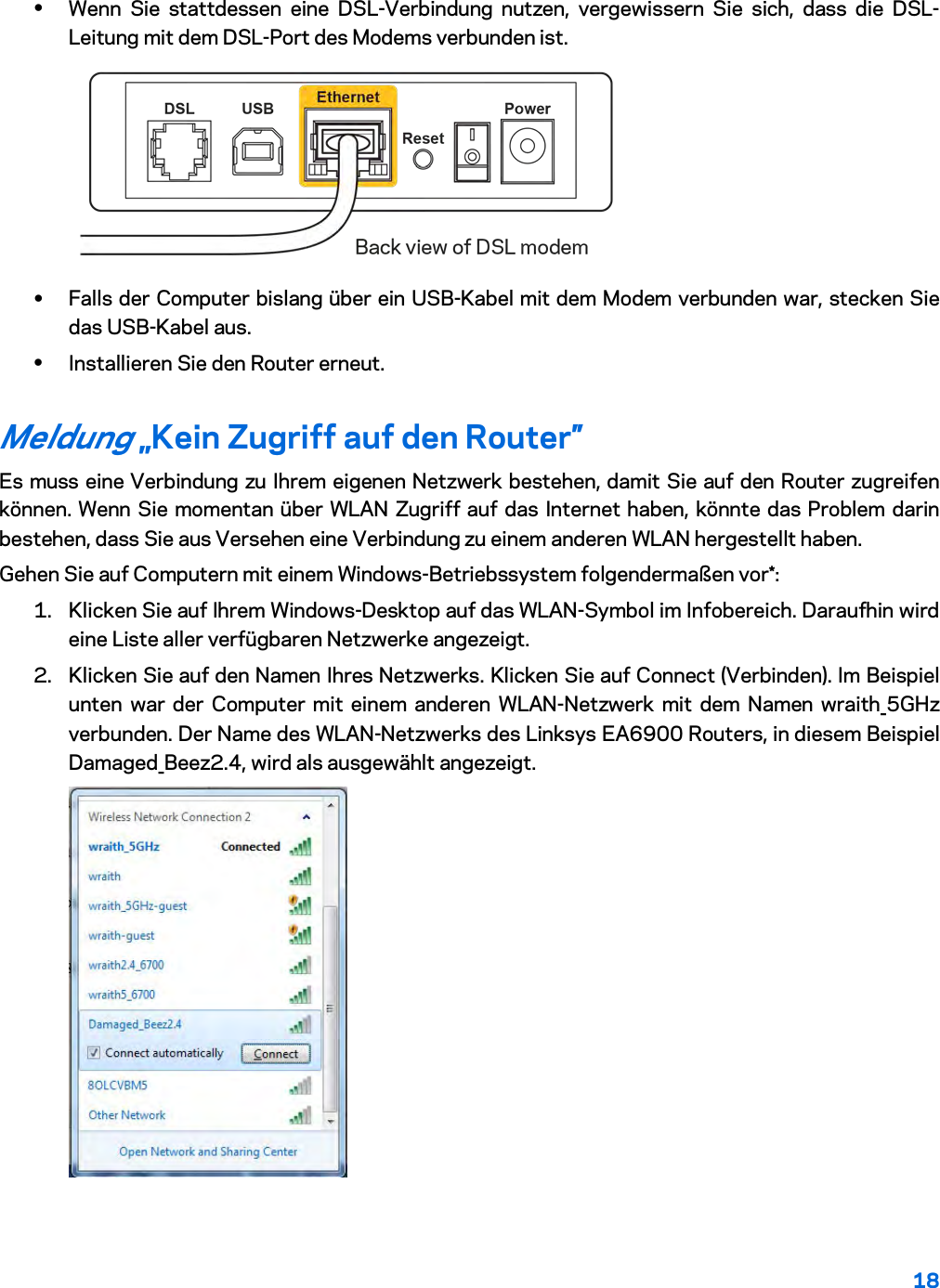
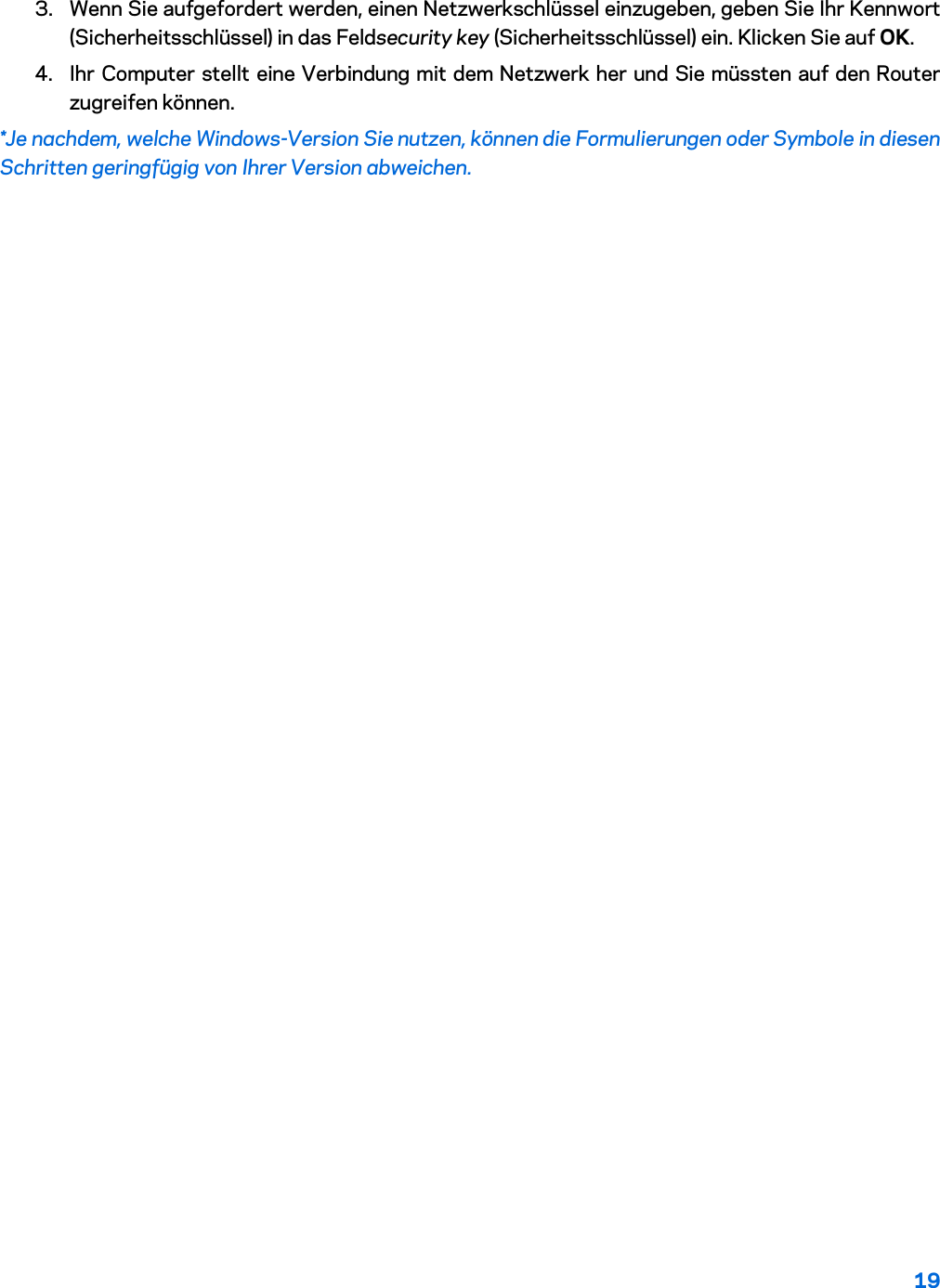
![20 Gehen Sie auf Computern mit einem Mac-Betriebssystem folgendermaßen vor: 1. Klicken Sie in der Menüleiste am oberen Bildschirmrand auf das Symbol des WLAN-Netzwerks. Daraufhin wird eine Liste mit WLAN-Netzwerken angezeigt. Linksys Smart Wi-Fi hat Ihrem Netzwerk automatisch einen Namen zugewiesen. 2. Im Beispiel unten war der Computer mit einem anderen WLAN-Netzwerk mit dem Namen wraith_5GHz verbunden. Der Name des WLAN-Netzwerks des Linksys EA6900 Routers, in diesem Beispiel Damaged_Beez2.4, wird als ausgewählt angezeigt. 3. Klicken Sie auf den Namen des WLAN-Netzwerks Ihres Linksys Routers EA6900 (in diesem Beispiel Damaged_Beez2.4). 4. Geben Sie das Kennwort (Sicherheitsschlüssel) Ihres WLAN-Netzwerks in das Feld Password (Kennwort) ein. Klicken Sie auf OK. Nach dem Setup Kein Zugriff auf das Internet Wenn Verbindungsprobleme zwischen Internet und Router auftreten, erscheint im Webbrowser häufig die Meldung „[Internetadresse] kann nicht angezeigt werden“. Wenn Sie jedoch wissen, dass die Internetadresse stimmt, und es mit mehreren gültigen Internetadressen mit dem gleichen Ergebnis ausprobiert haben, könnte die Meldung bedeuten, dass ein Kommunikationsproblem zwischen Ihrem ISP oder Modem und dem Router besteht. Versuchen Sie Folgendes: • Vergewissern Sie sich, dass die Netzwerk- und Stromkabel fest angeschlossen sind. • Stellen Sie sicher, dass die Steckdose, an der Ihr Router eingesteckt ist, funktioniert. • Starten Sie den Router neu. • Erkundigen Sie sich bei Ihrem ISP nach möglichen Stromausfällen in Ihrem Gebiet.](https://usermanual.wiki/LINKSYS/EA6900V2.User-Manual-Part-1/User-Guide-3316465-Page-171.png)
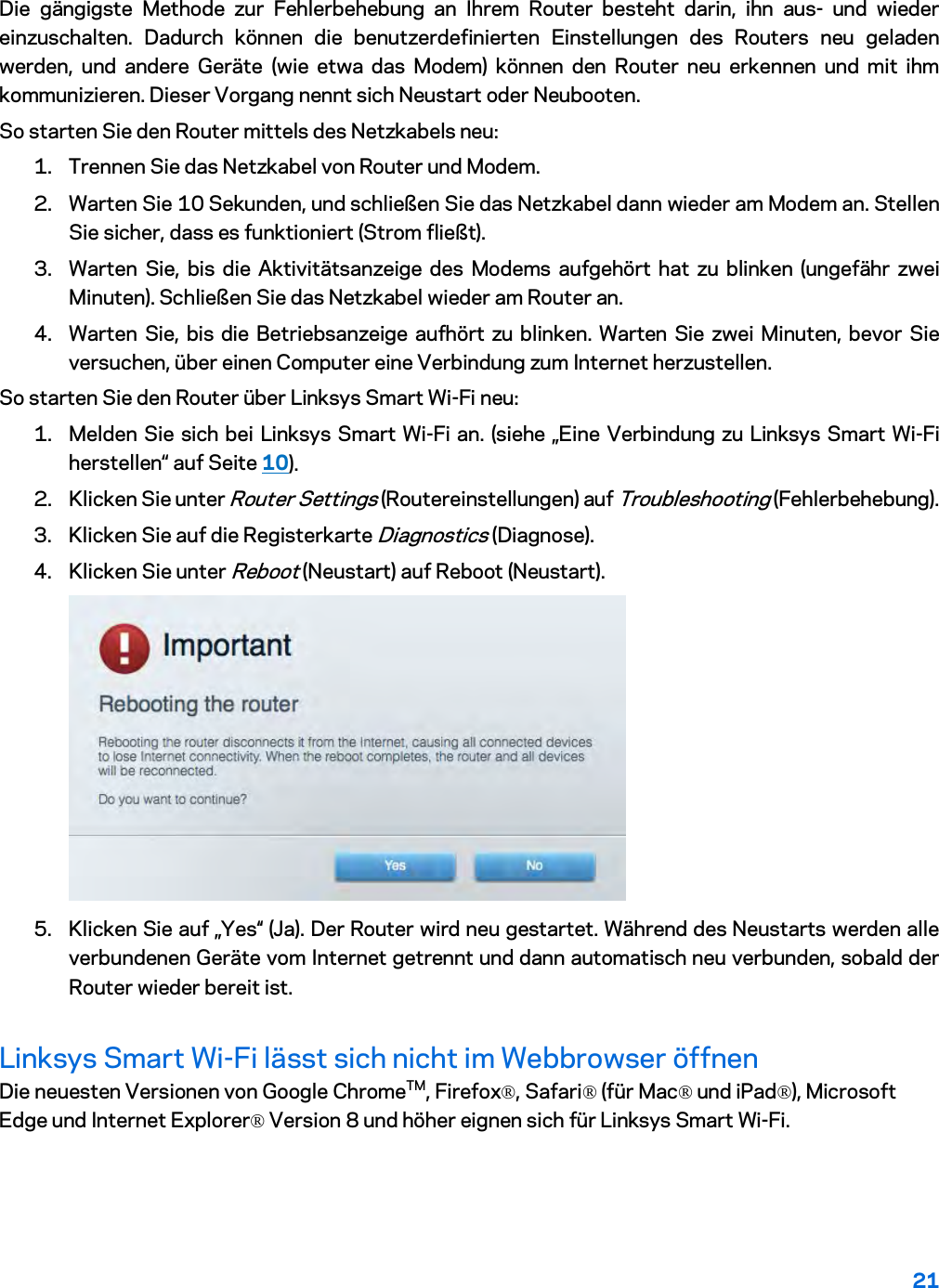
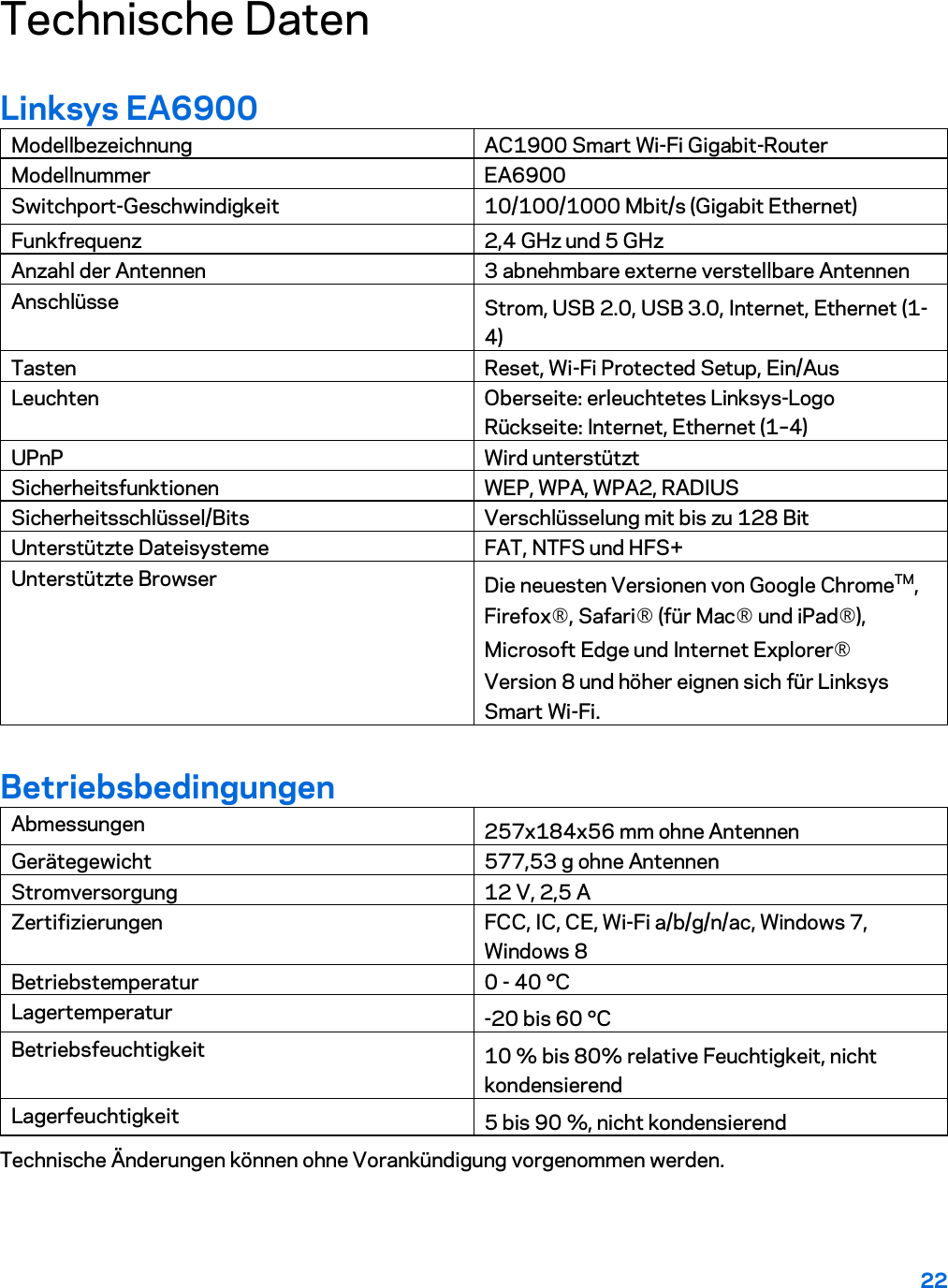
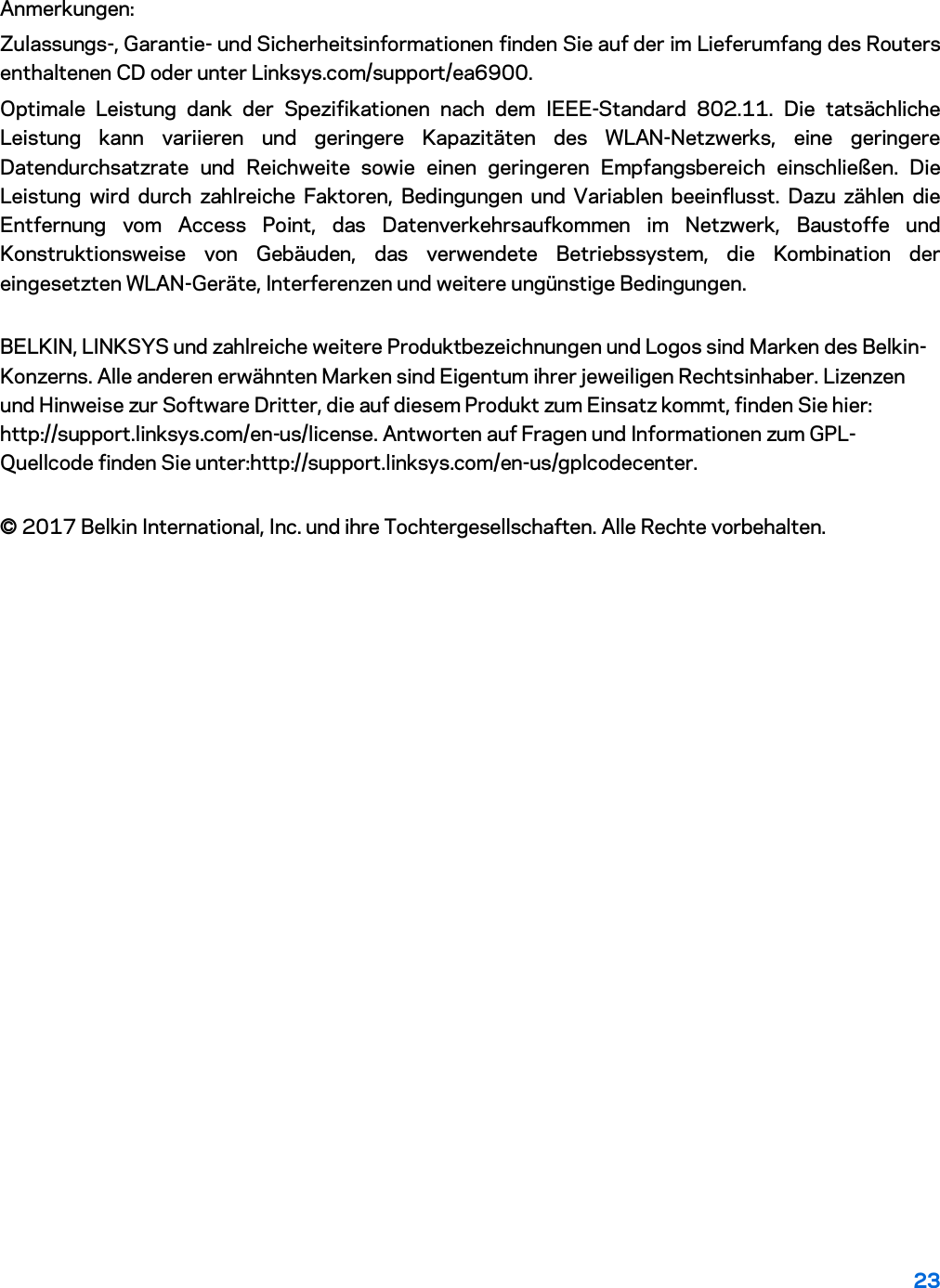
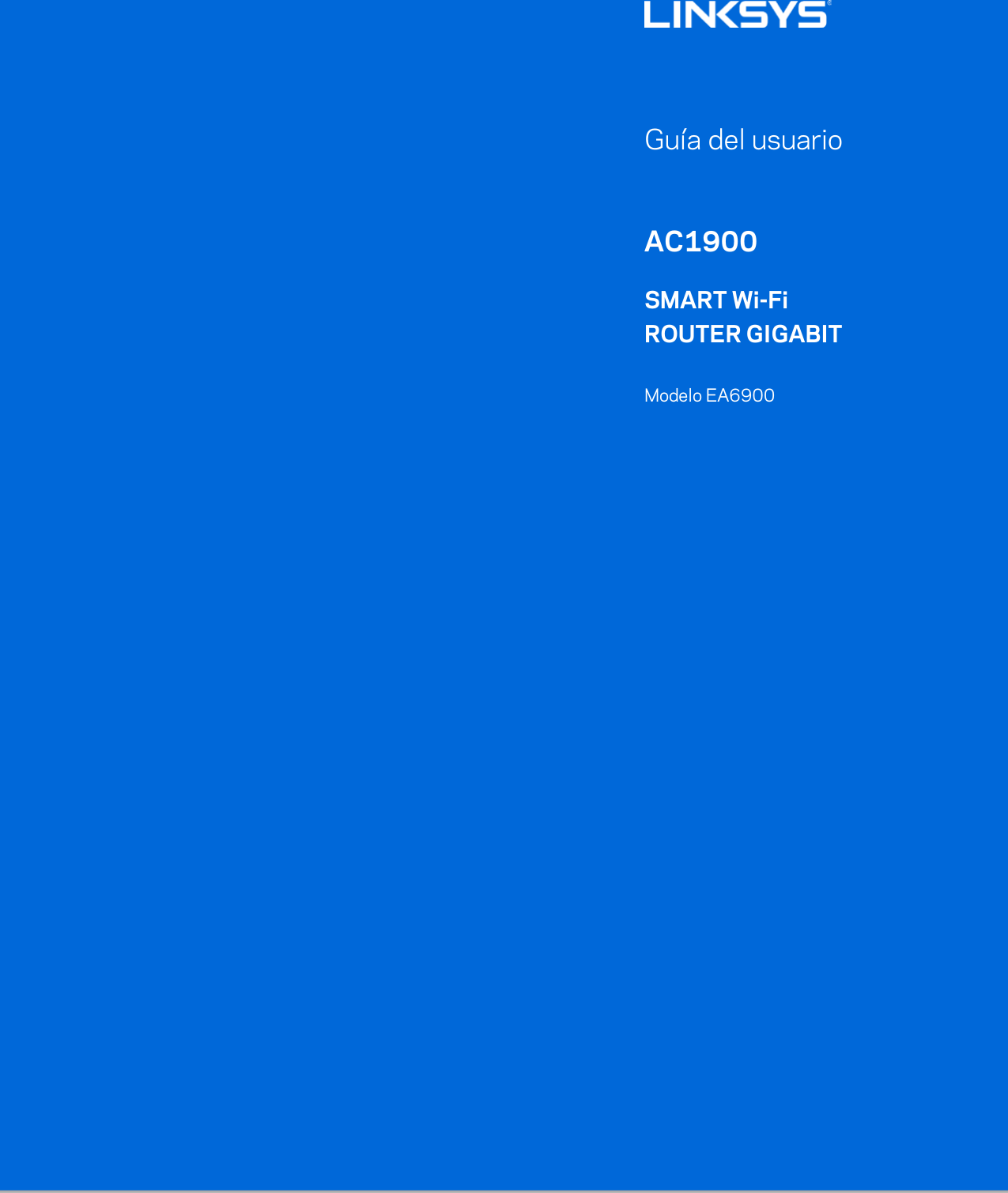
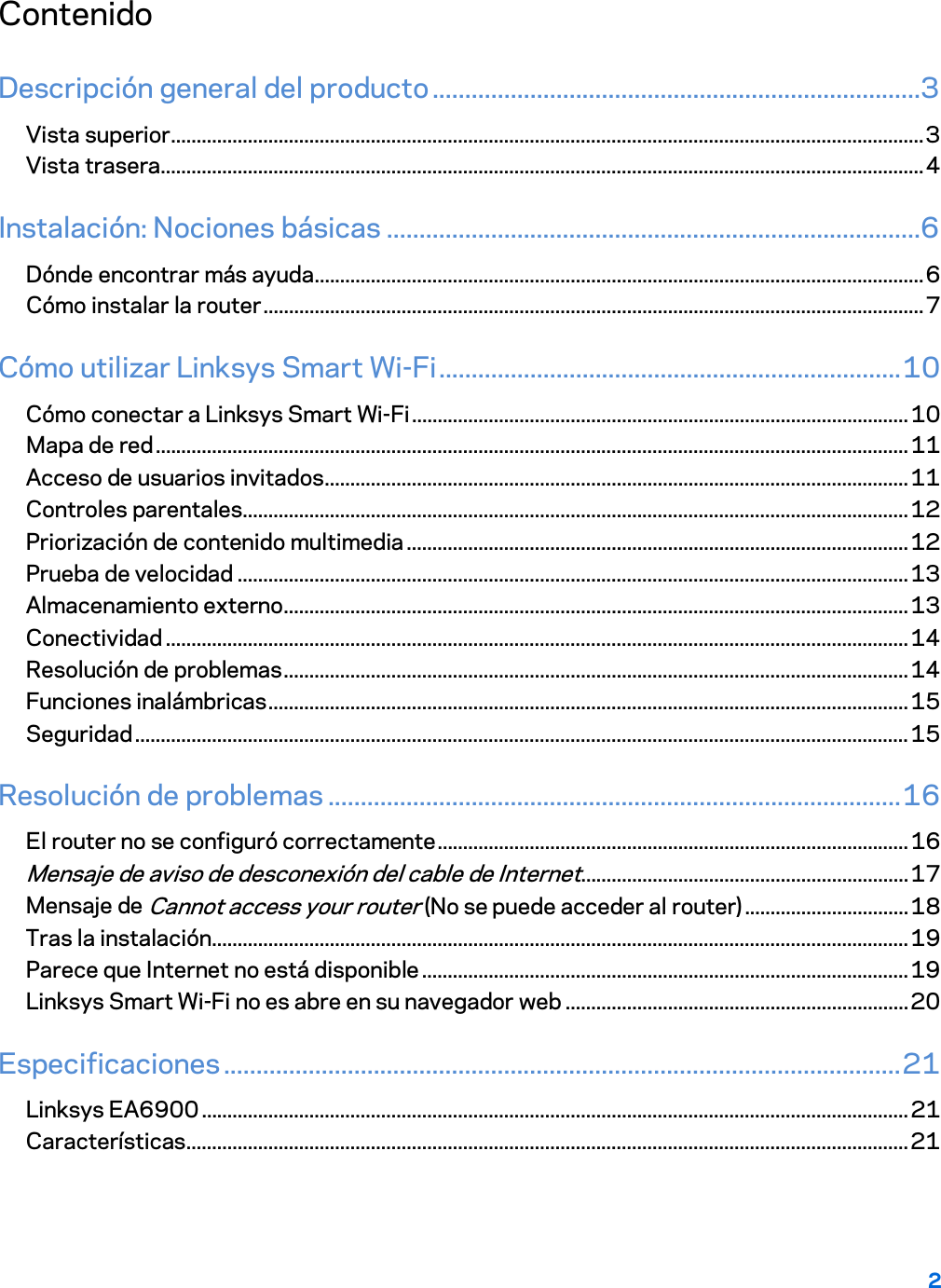
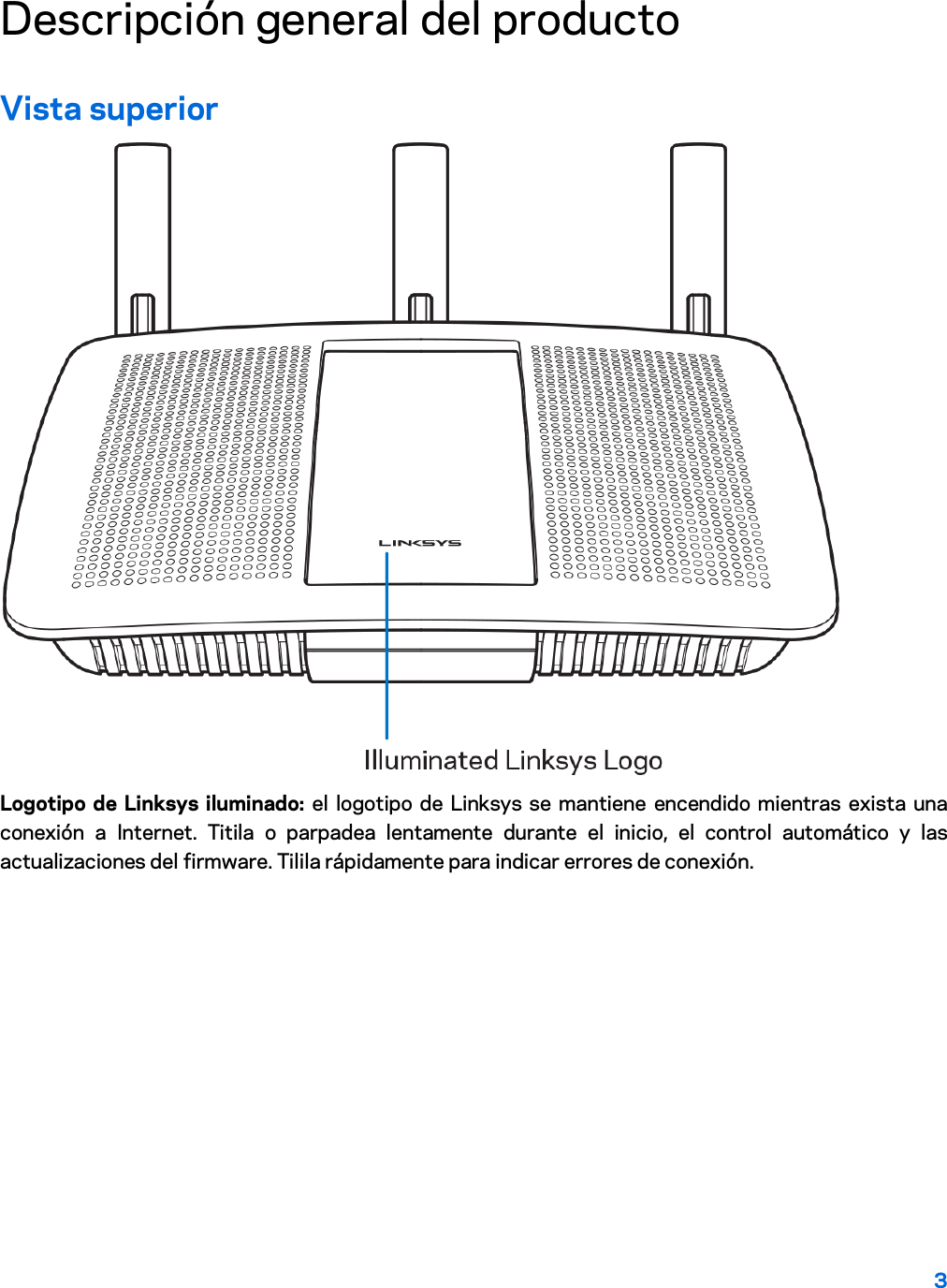
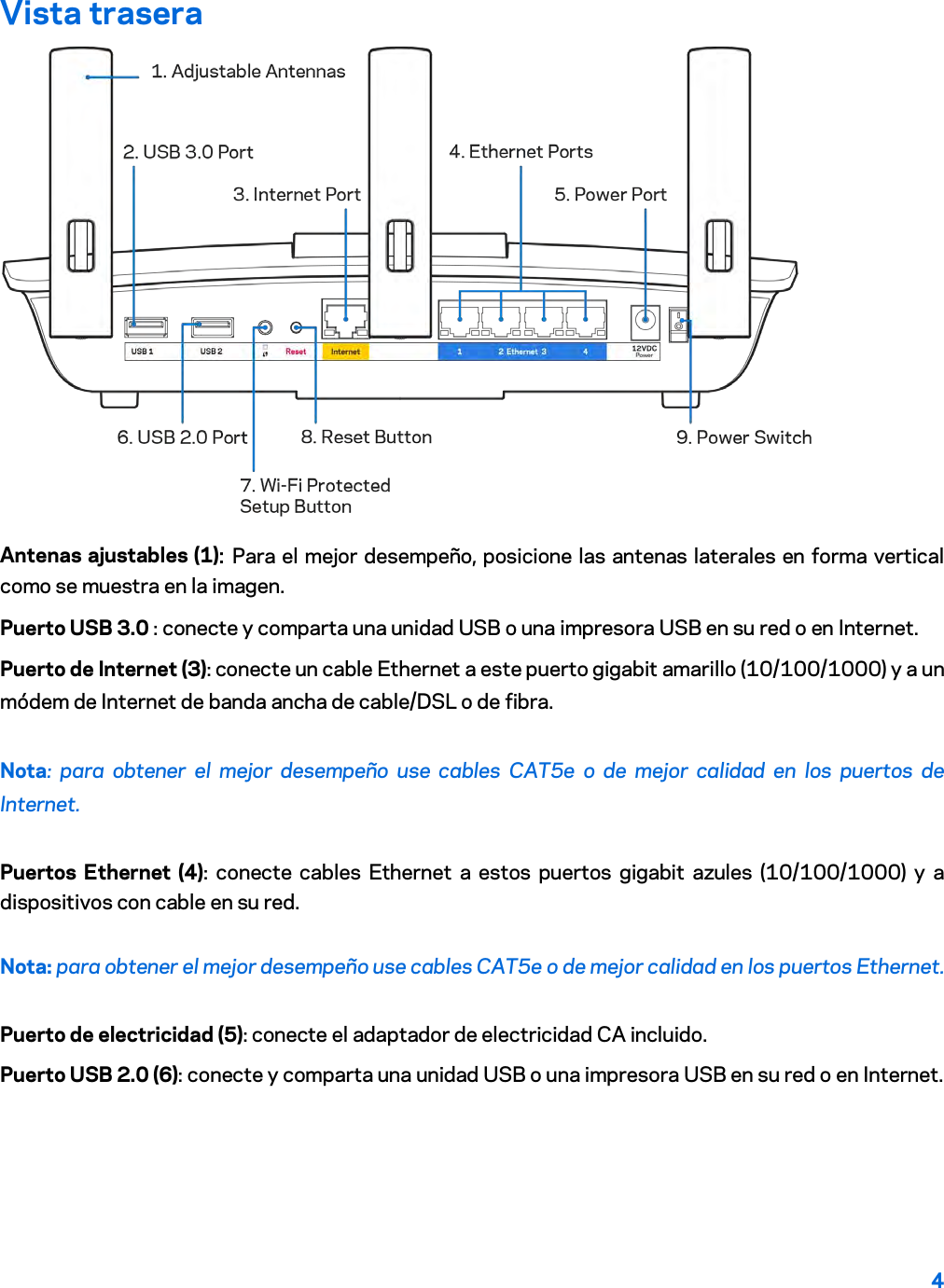
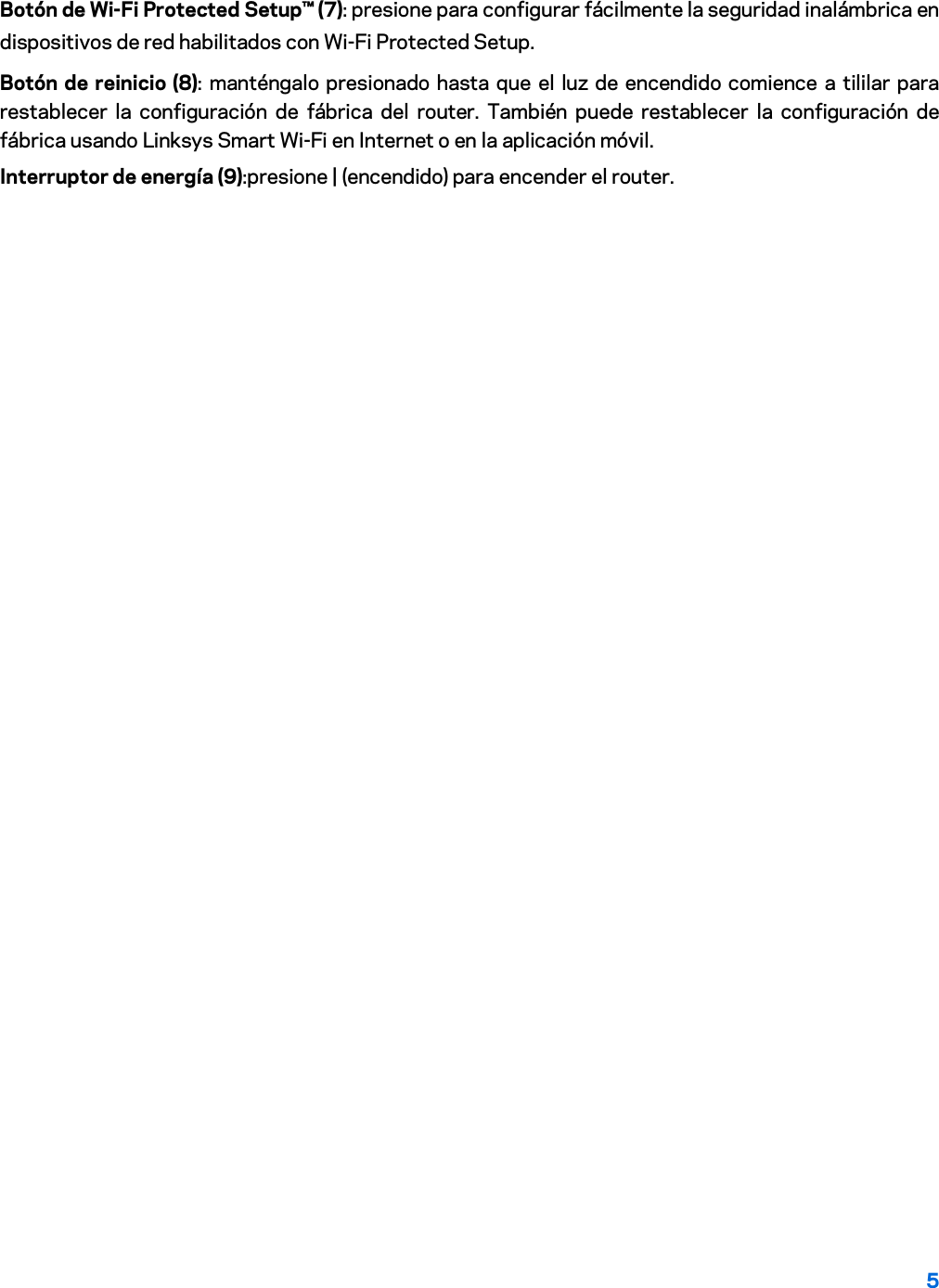
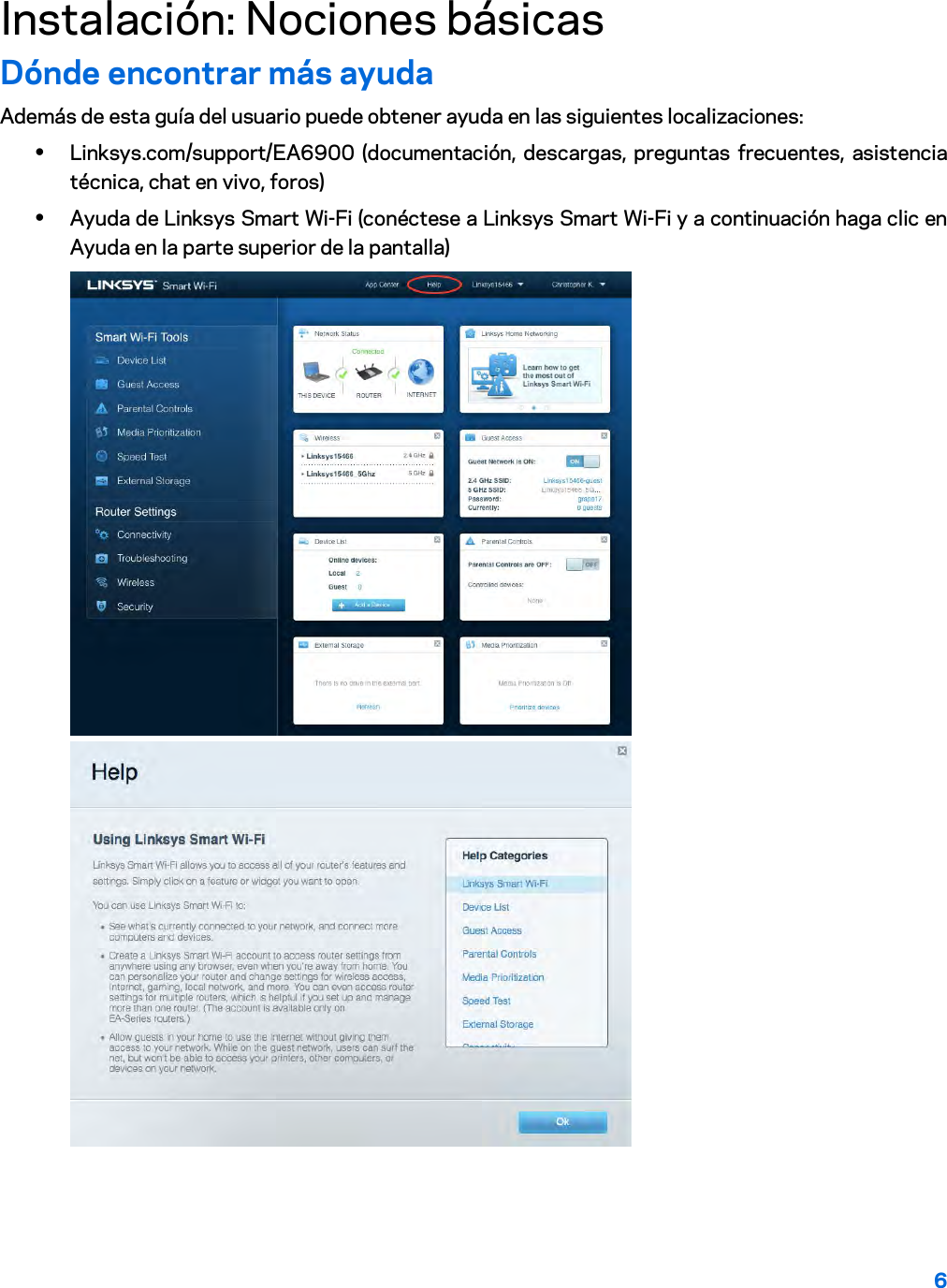
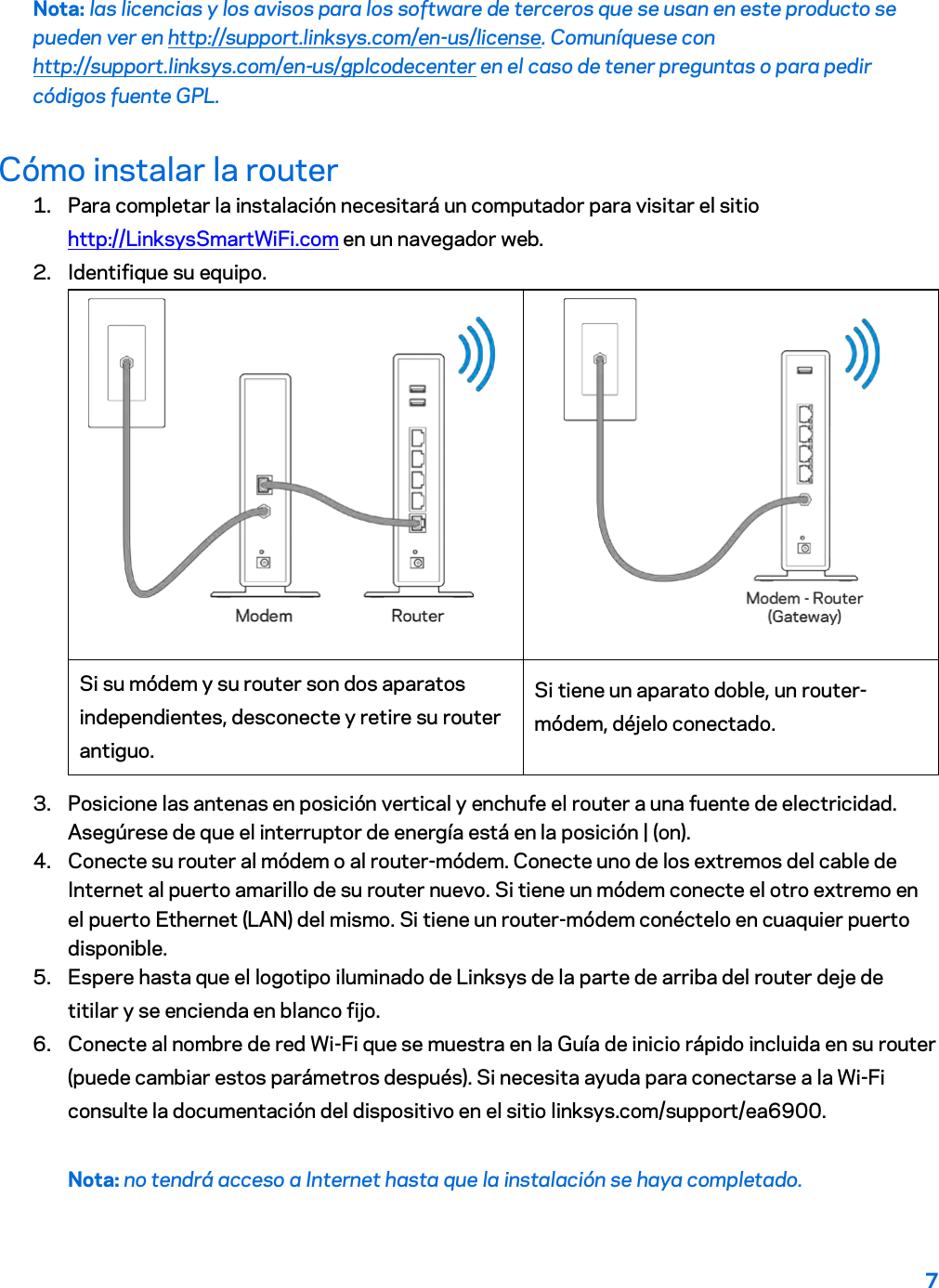
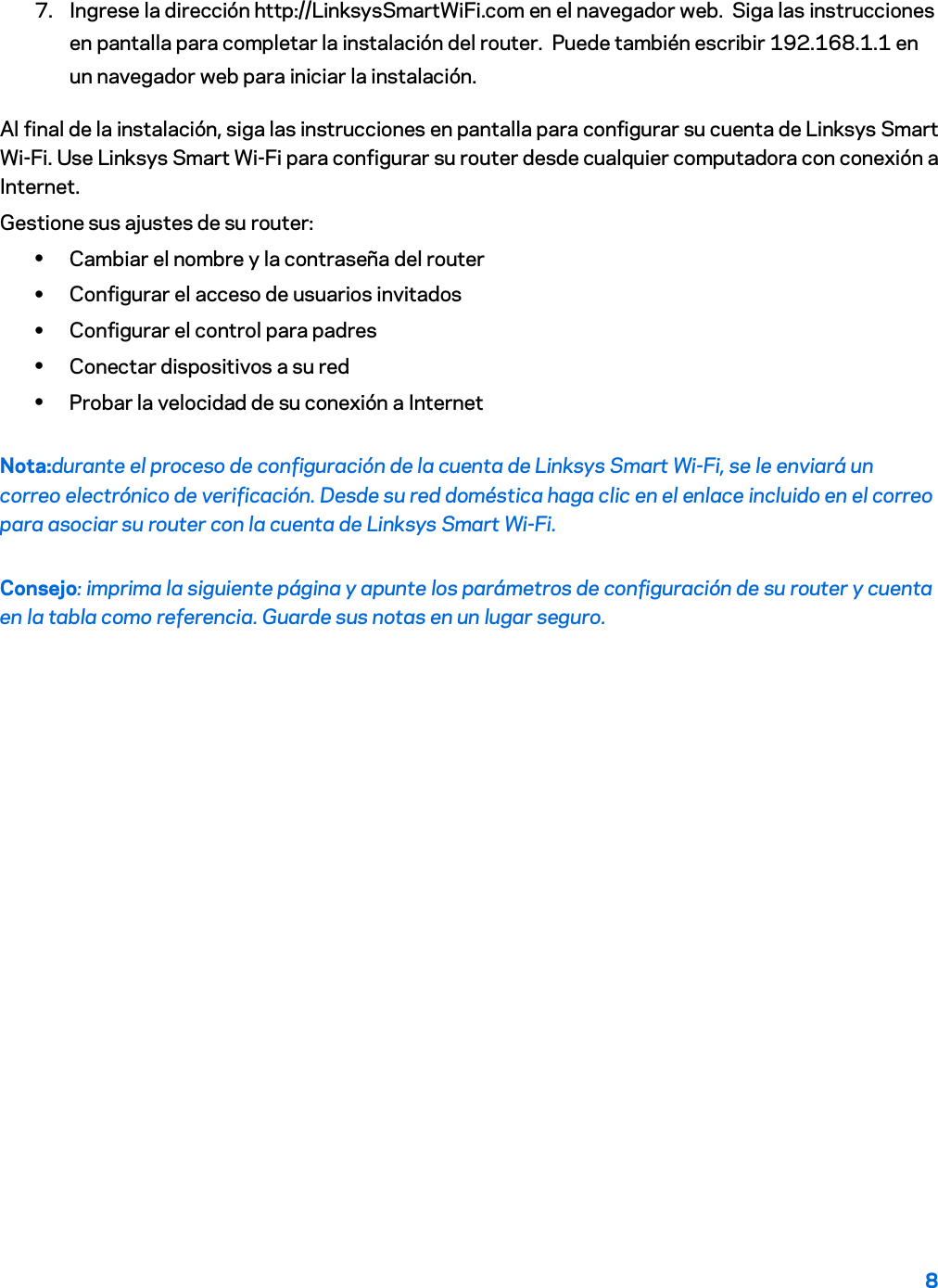
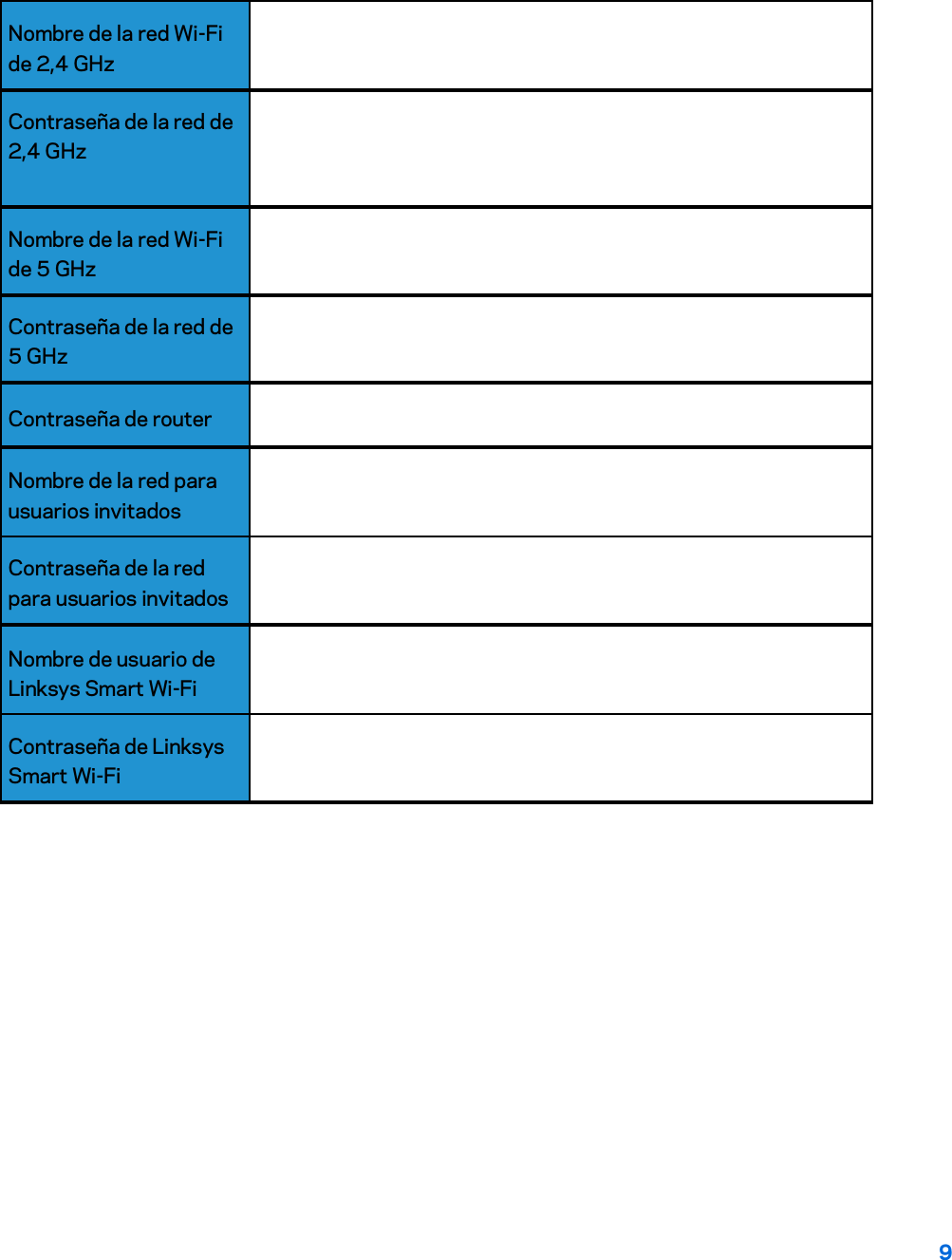
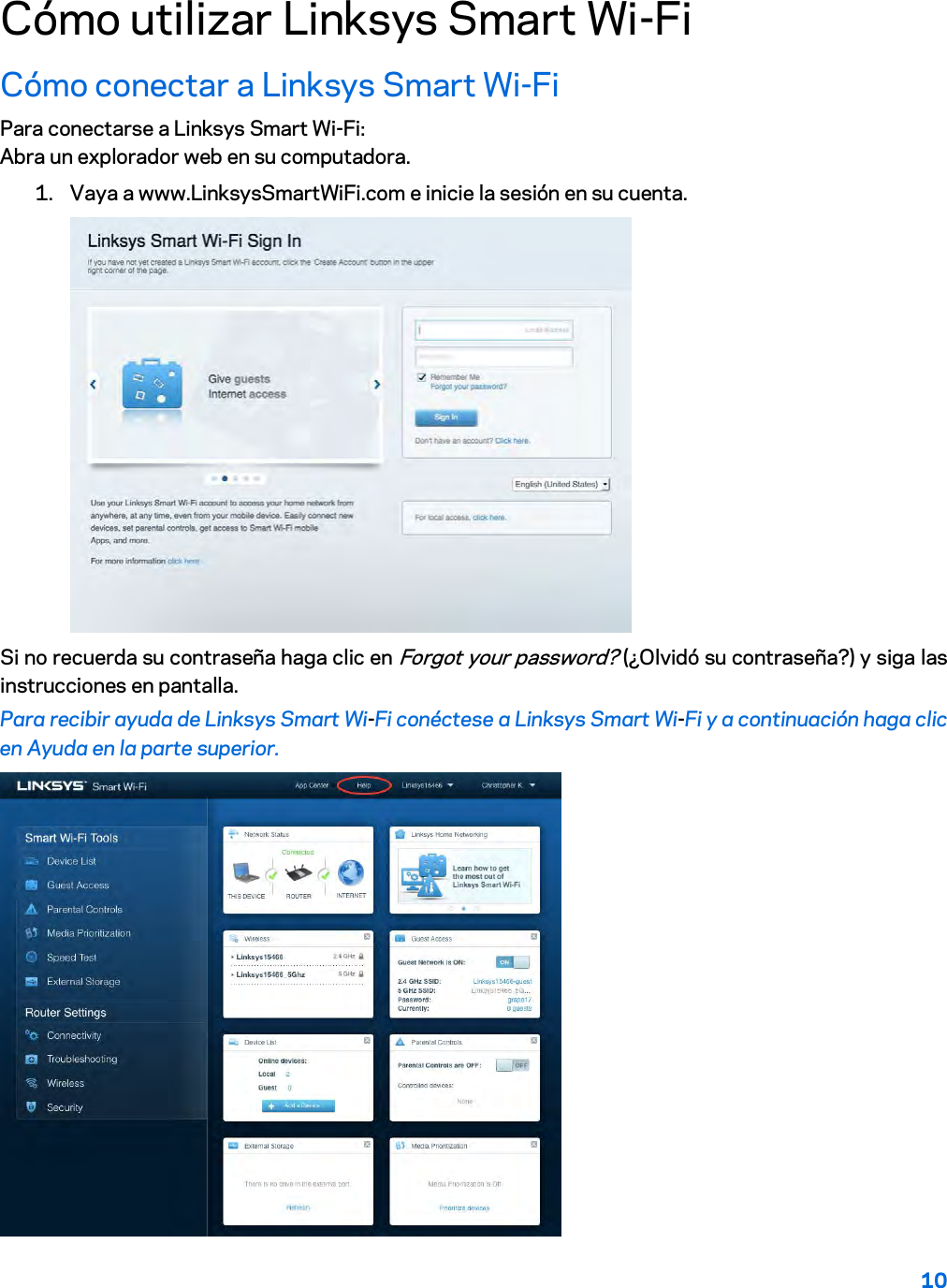
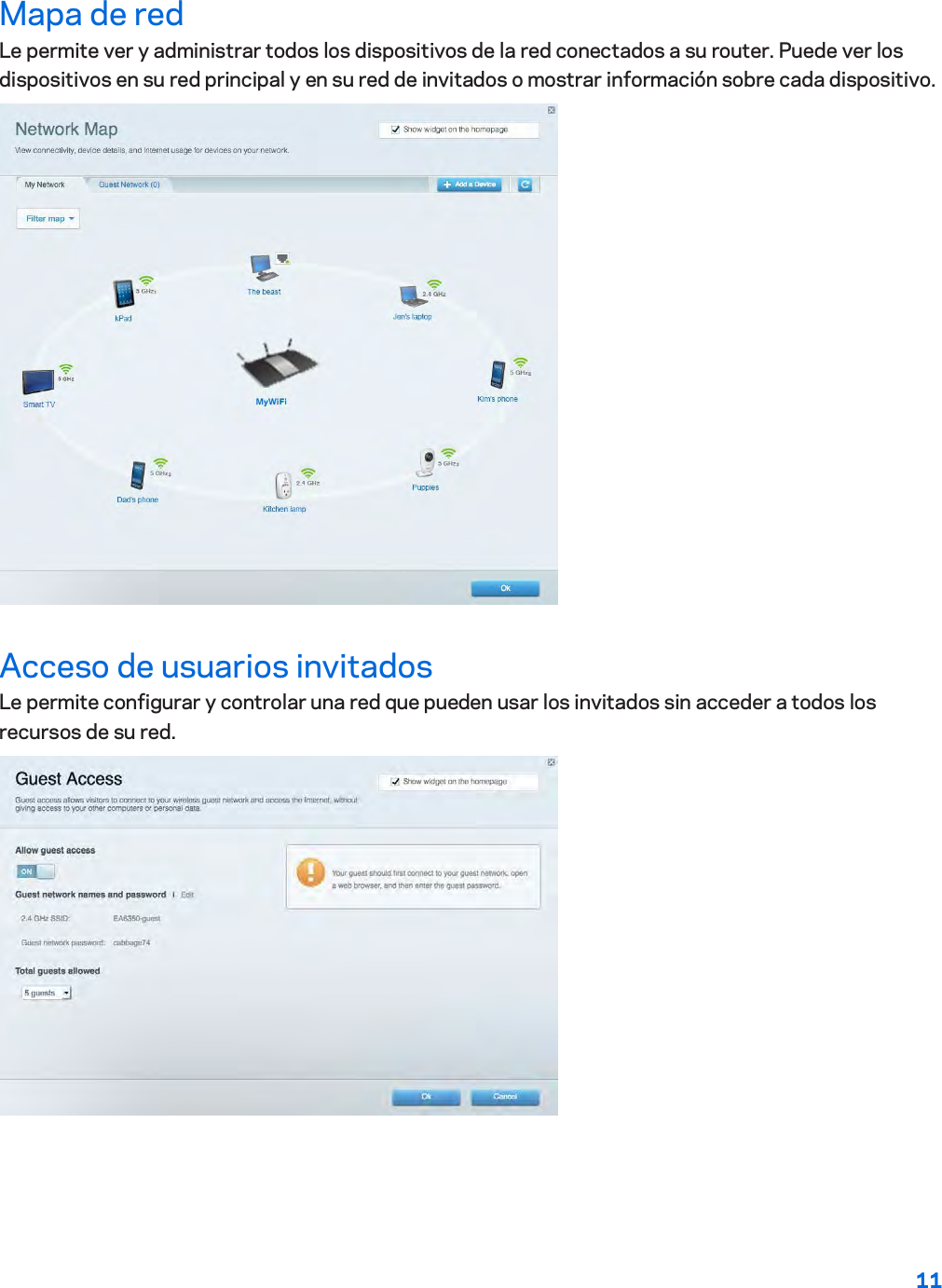
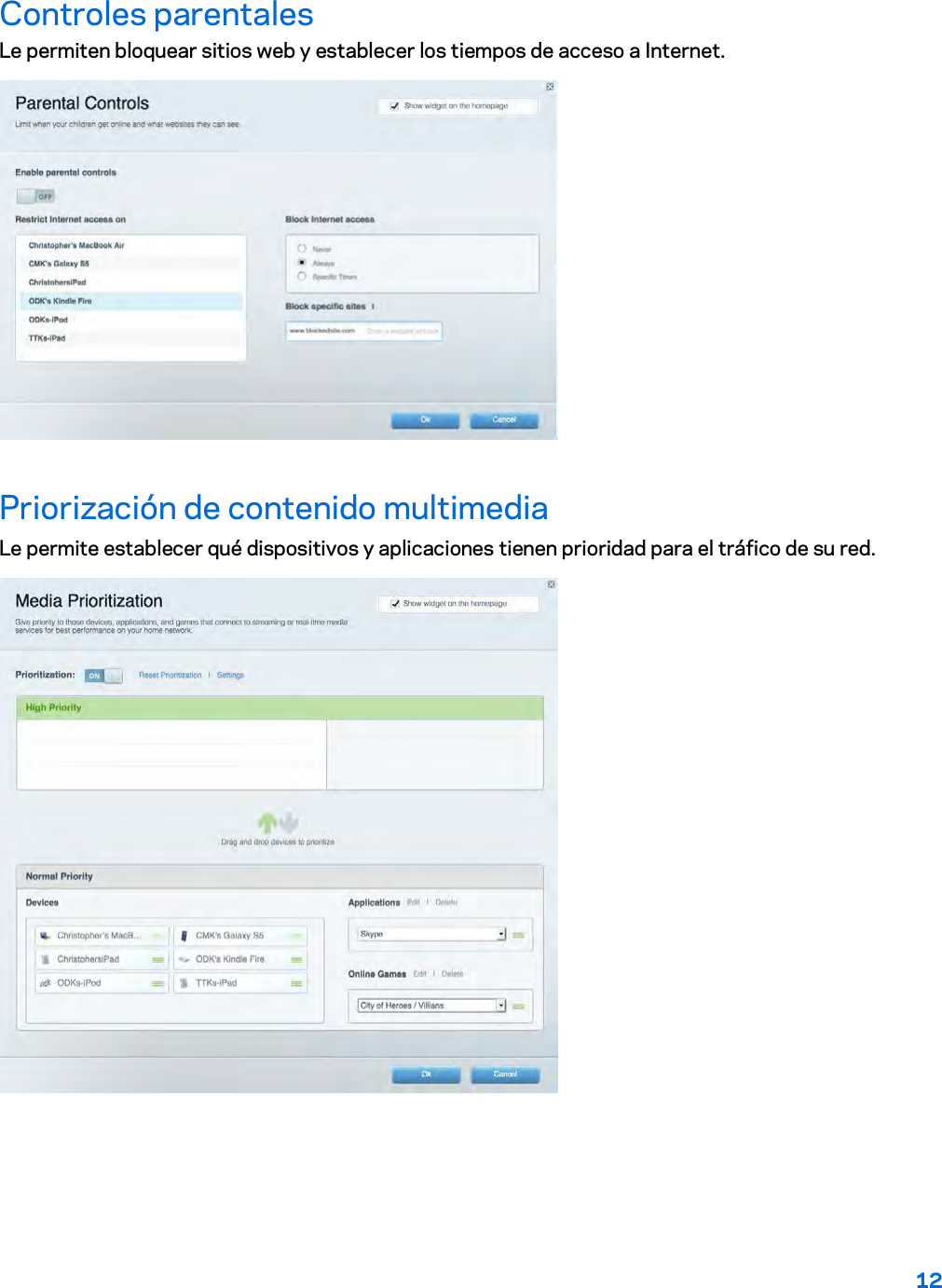
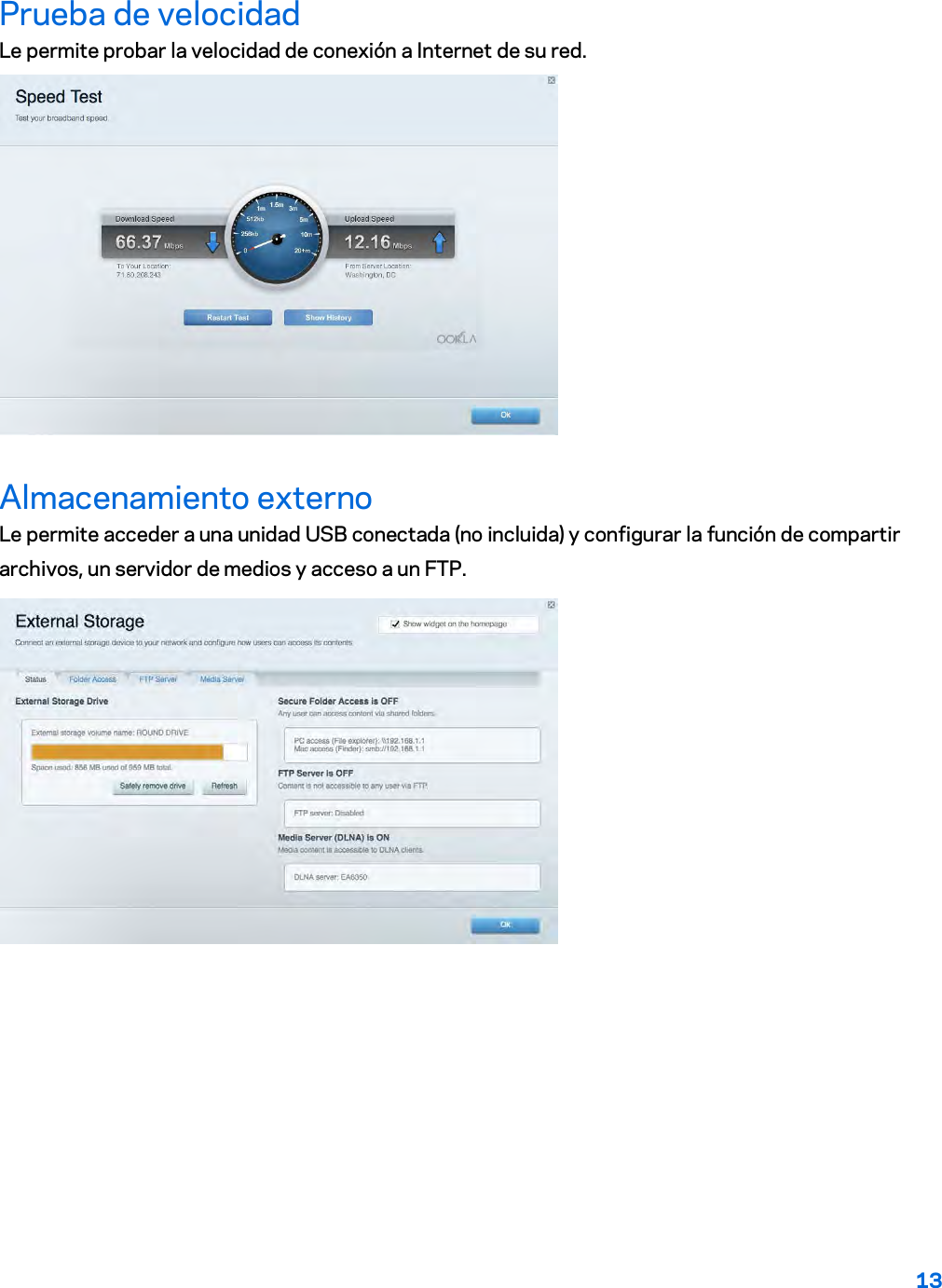
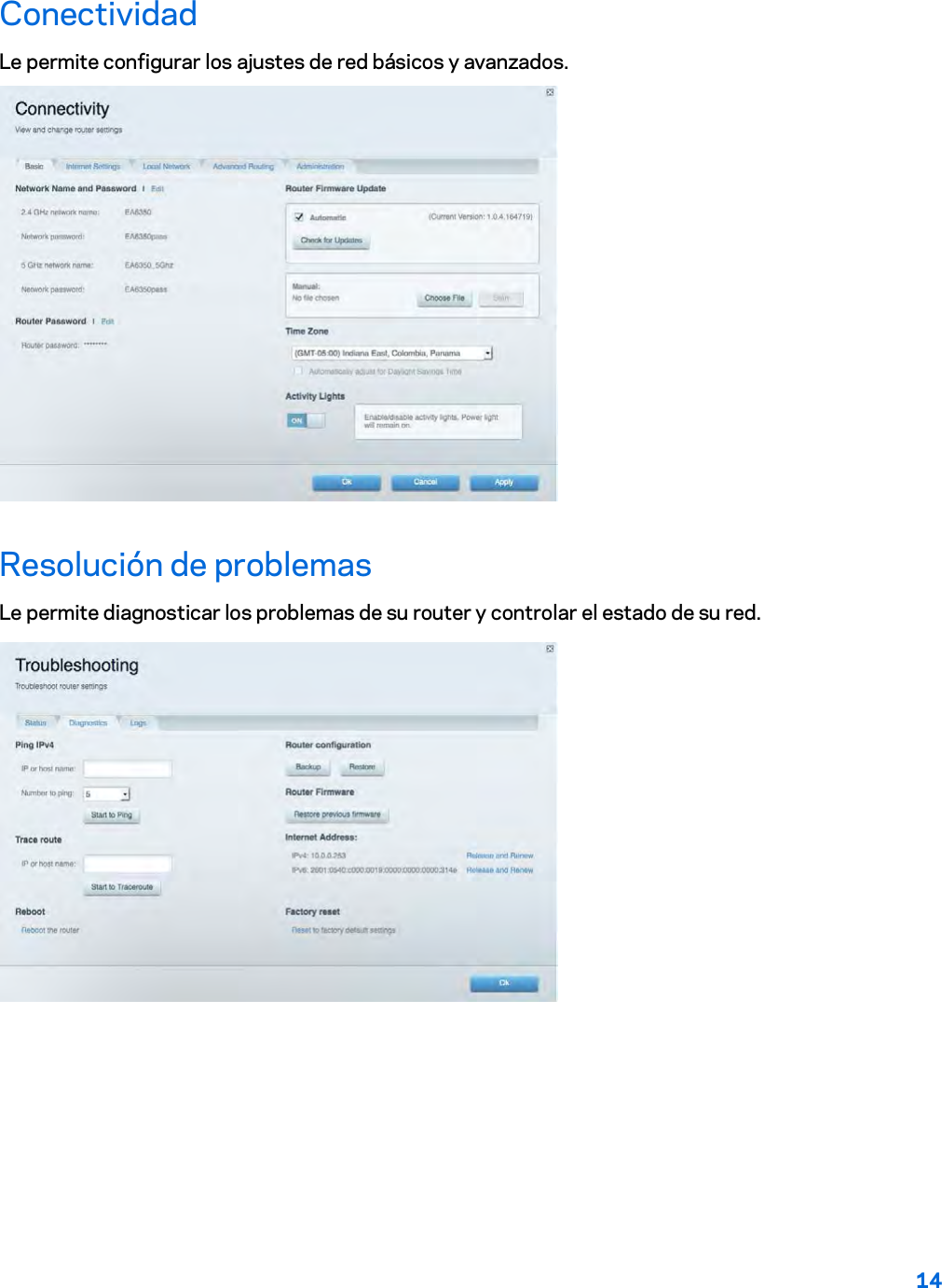
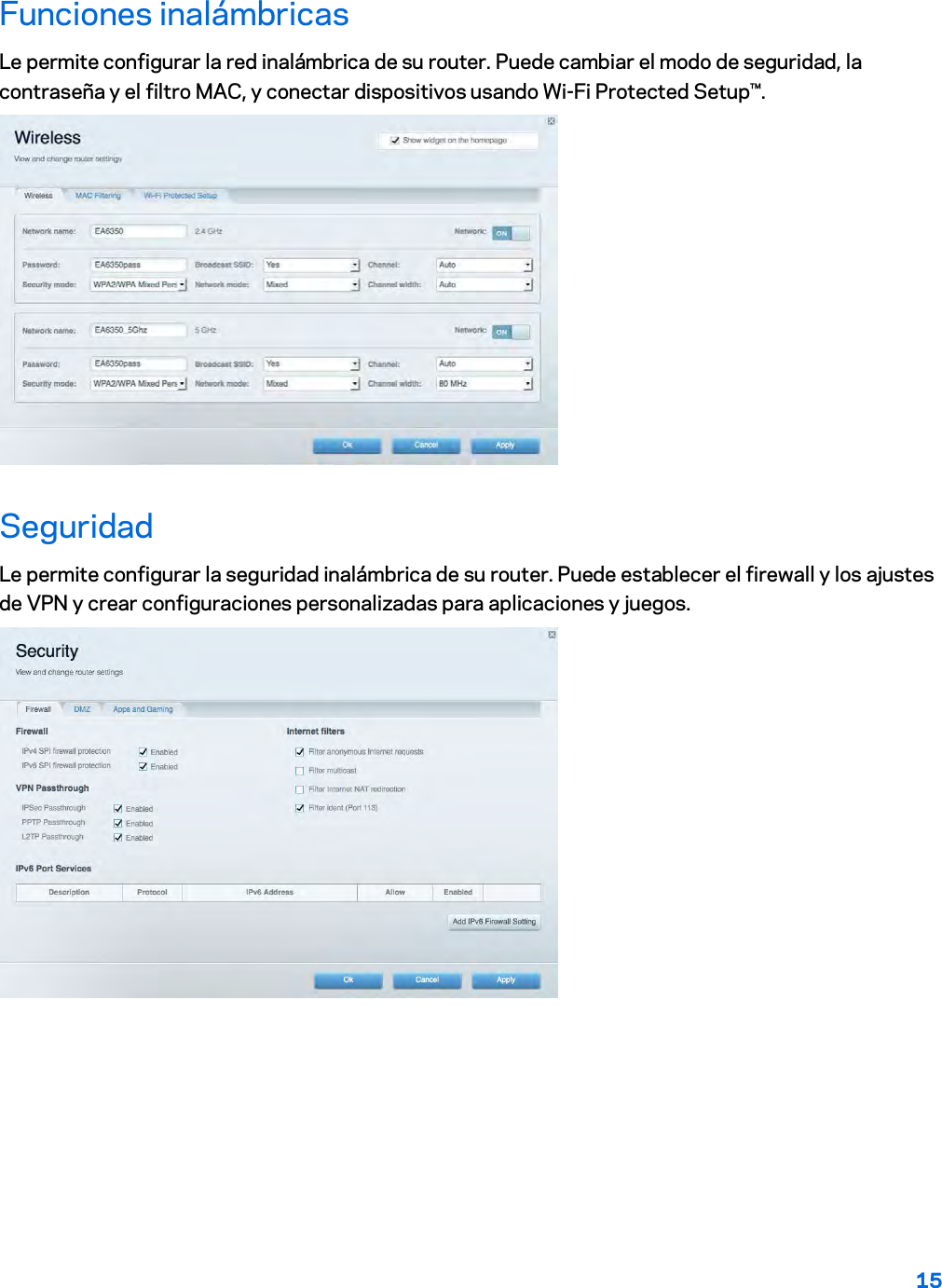
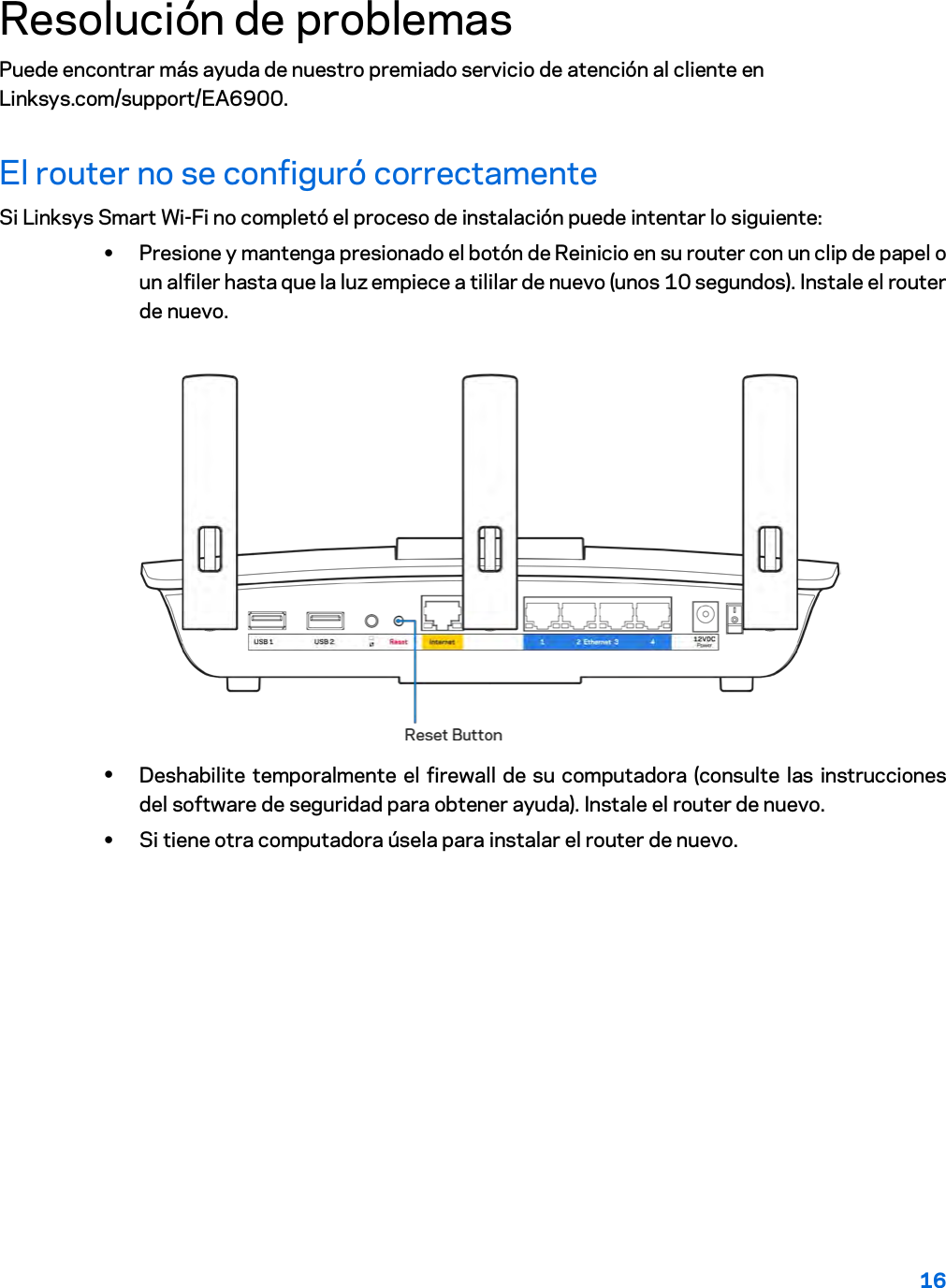
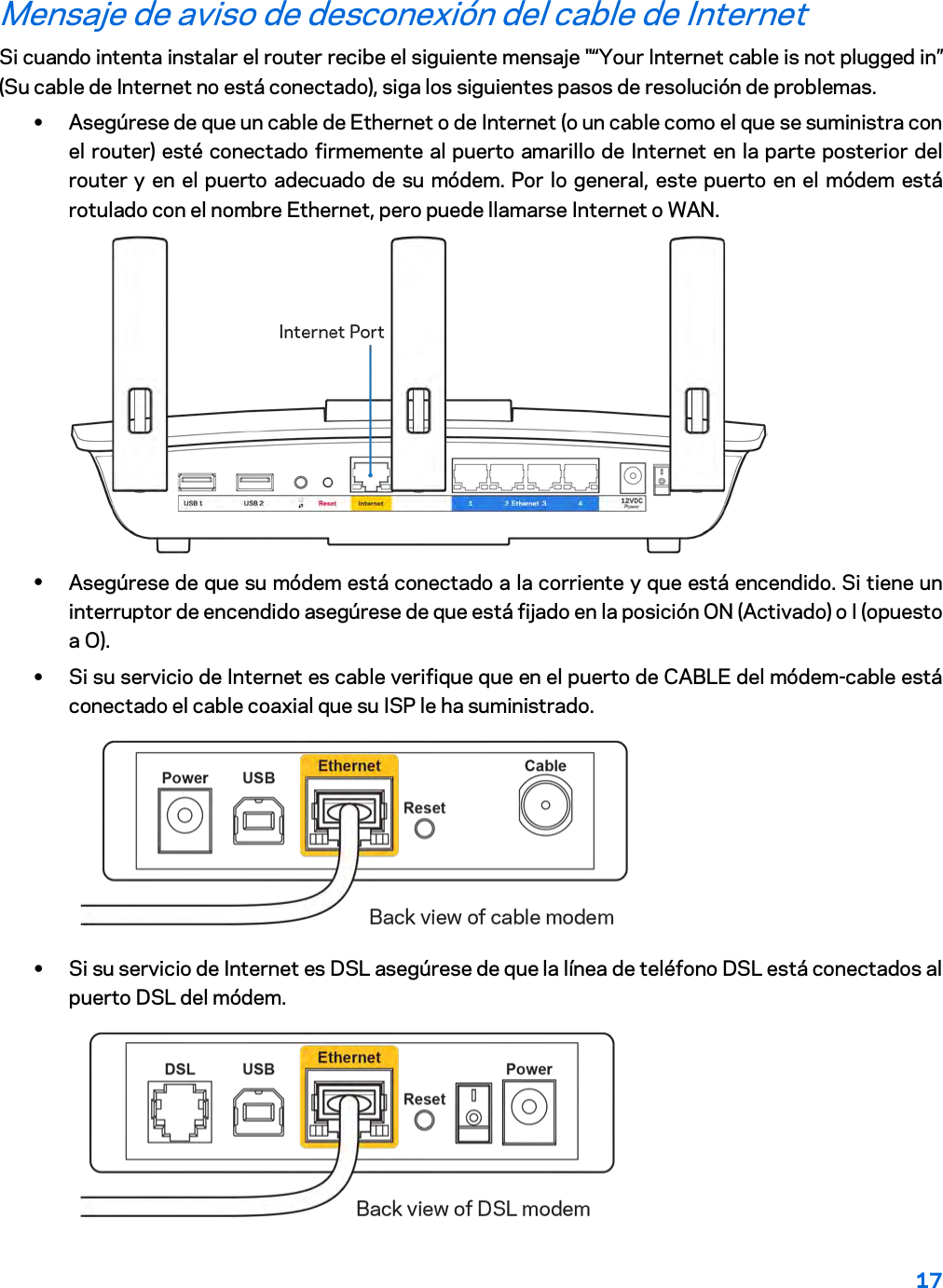
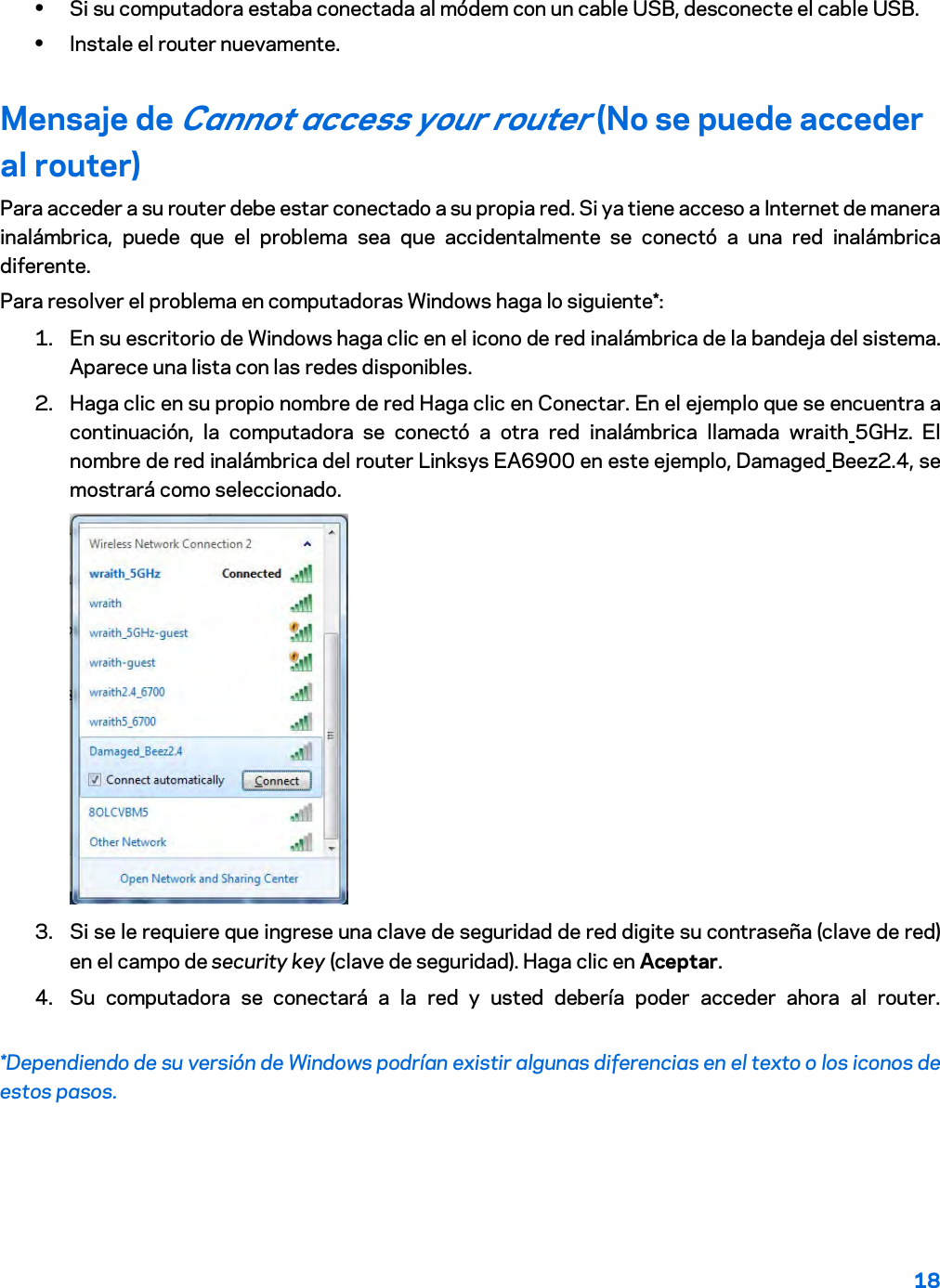
![19 Para resolver el problema en computadoras Mac haga lo siguiente: 1. En la barra menú que atraviesa la parte superior de la pantalla haga clic sobre el icono de Wi-Fi. Aparecerá una lista de redes inalámbricas. Linksys Smart Wi-Fi asigna un nombre a su red automáticamente. 2. En el ejemplo que se encuentra a continuación, la computadora se conectó a otra red inalámbrica llamada wraith_5GHz. El nombre de red inalámbrica del router Linksys EA6900 en este ejemplo, Damaged_Beez2.4, se mostrará como seleccionado. 3. Haga clic en el nombre de la red inalámbrica de su router Linksys EA6900 (Damaged_Beez2.4 en este ejemplo). 4. Digite la contraseña de su red inalámbrica (Clave de seguridad) en el campo Password (Contraseña). Haga clic en Aceptar. Tras la instalación Parece que Internet no está disponible Si Internet tiene dificultades para comunicarse con su router el problema puede traducirse en un mensaje "Cannot find [Internet address]" (No se puede encontrar [dirección de Internet]) en su navegador web. Si tiene la certeza de que la dirección de Internet es correcta y ha intentado ya diversas direcciones de Internet válidas obteniendo el mismo resultado este mensaje podría indicar que hay un problema con su ISP o con la comunicación entre el módem y el router. Intente lo siguiente: • Asegúrese de que los cables de red y de corriente están bien conectados. • Asegúrese de que la toma de alimentación a la que el router está conectado tiene electricidad. • Reinicie su router. • Póngase en contacto con su ISP y pregúnteles si hay problemas de corte del suministro en su área.](https://usermanual.wiki/LINKSYS/EA6900V2.User-Manual-Part-1/User-Guide-3316465-Page-193.png)
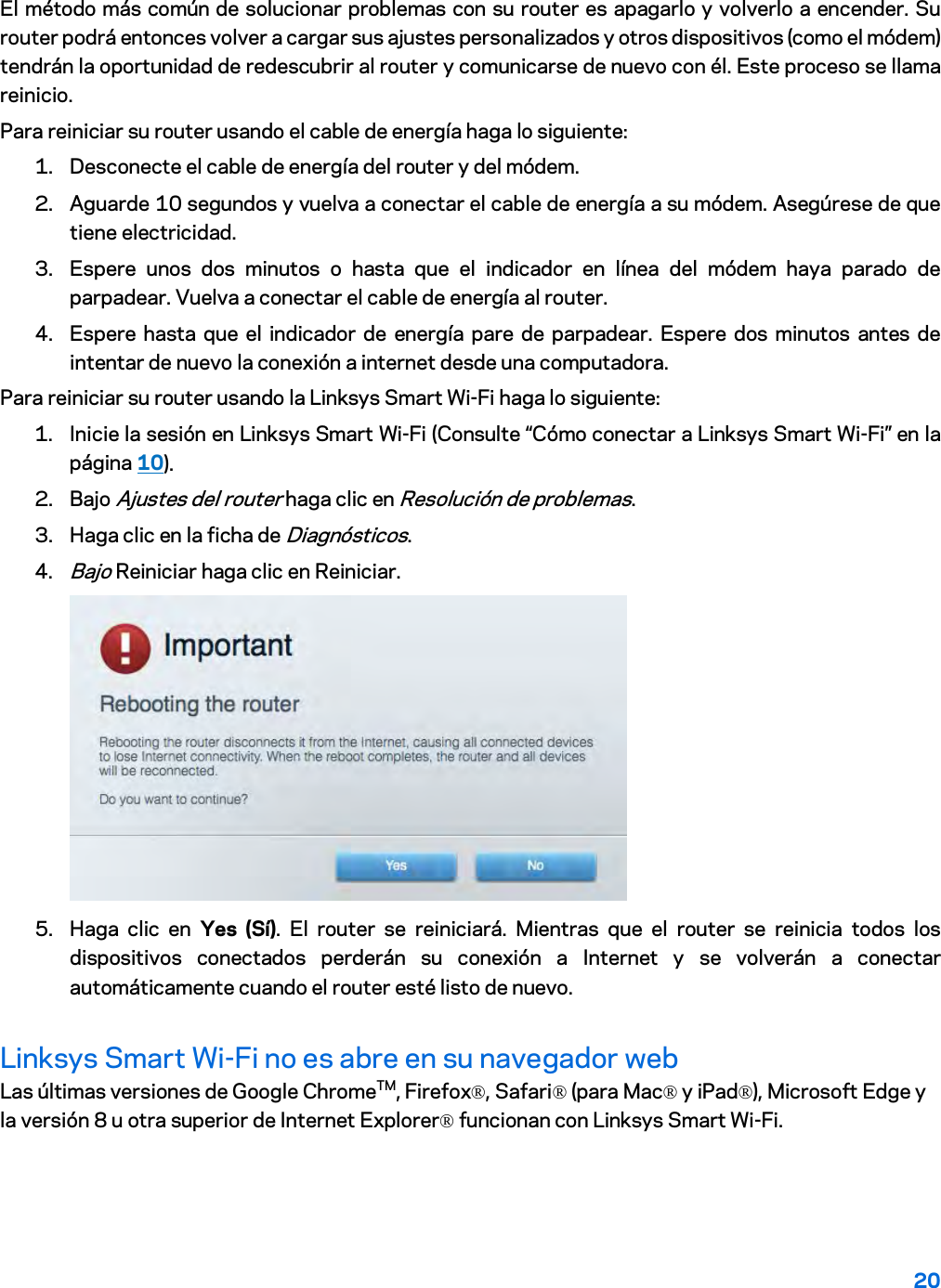
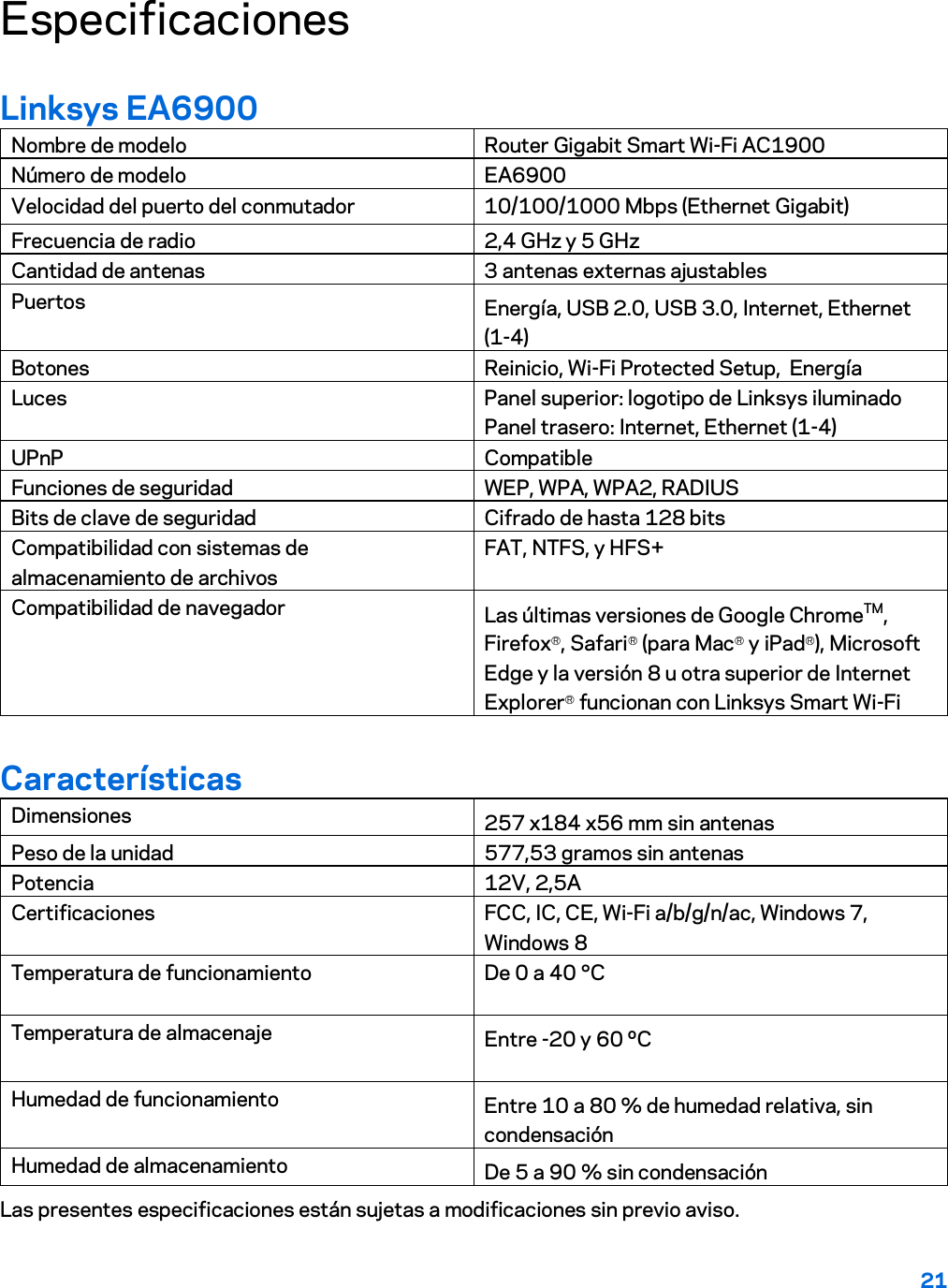
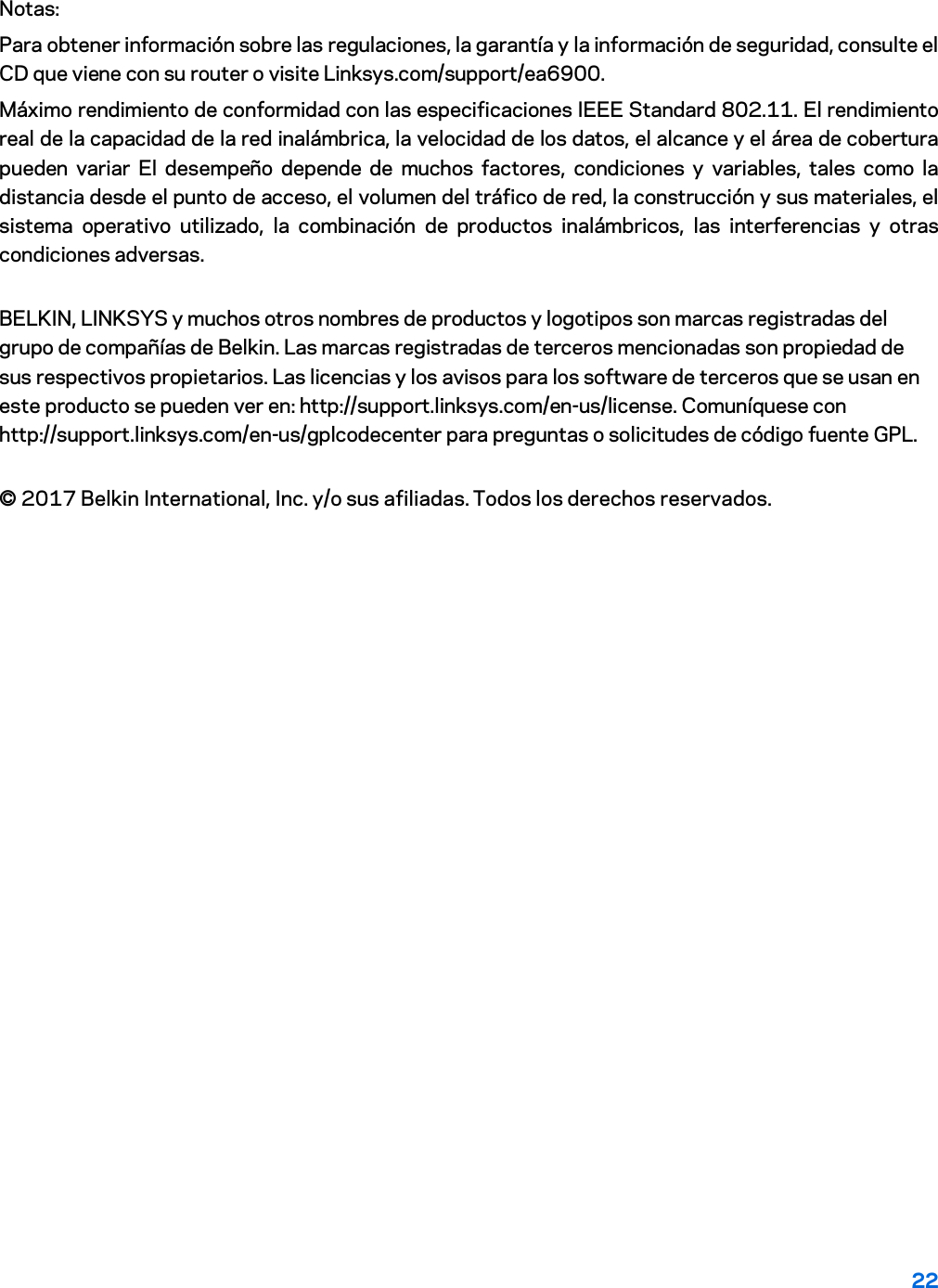
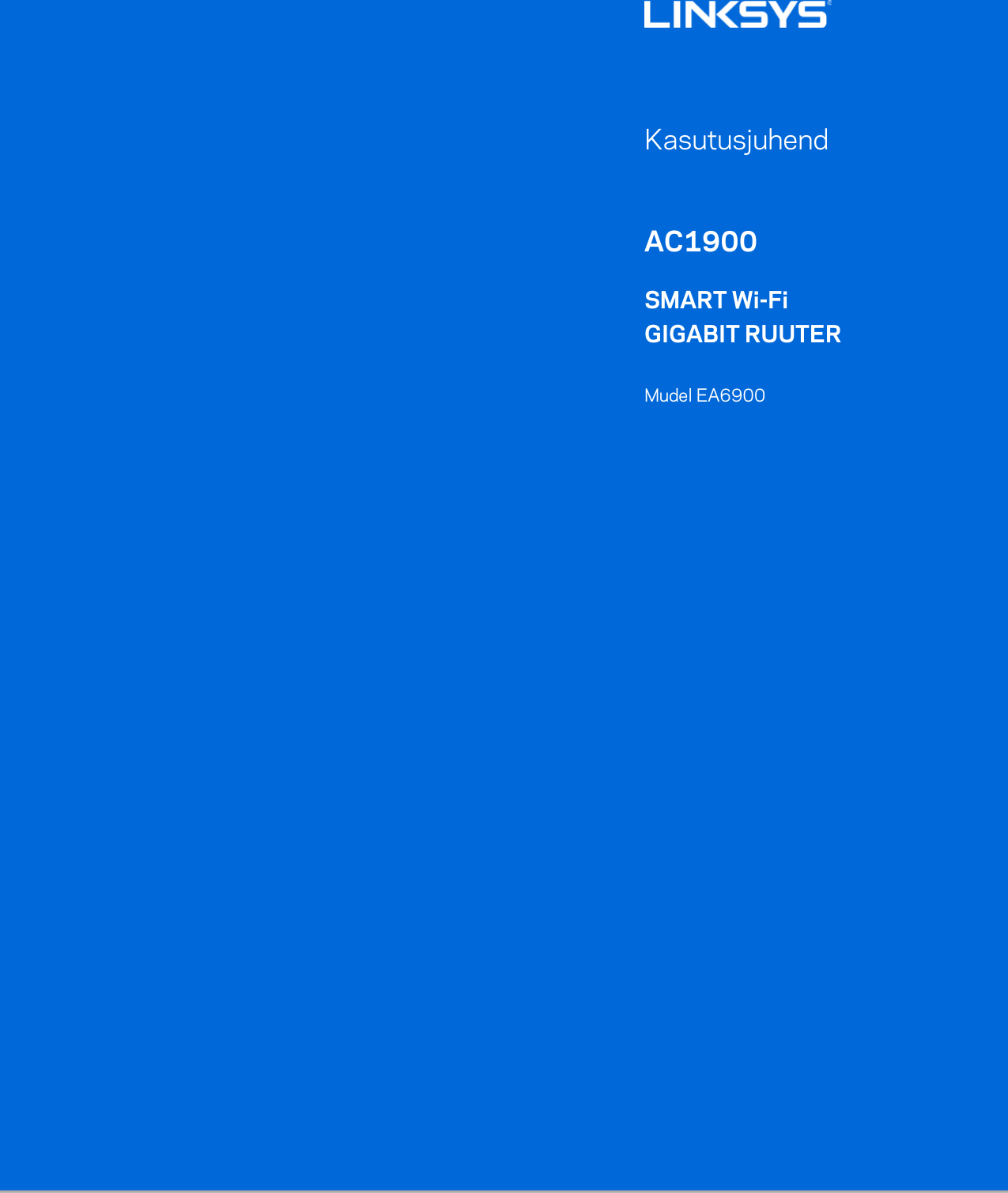
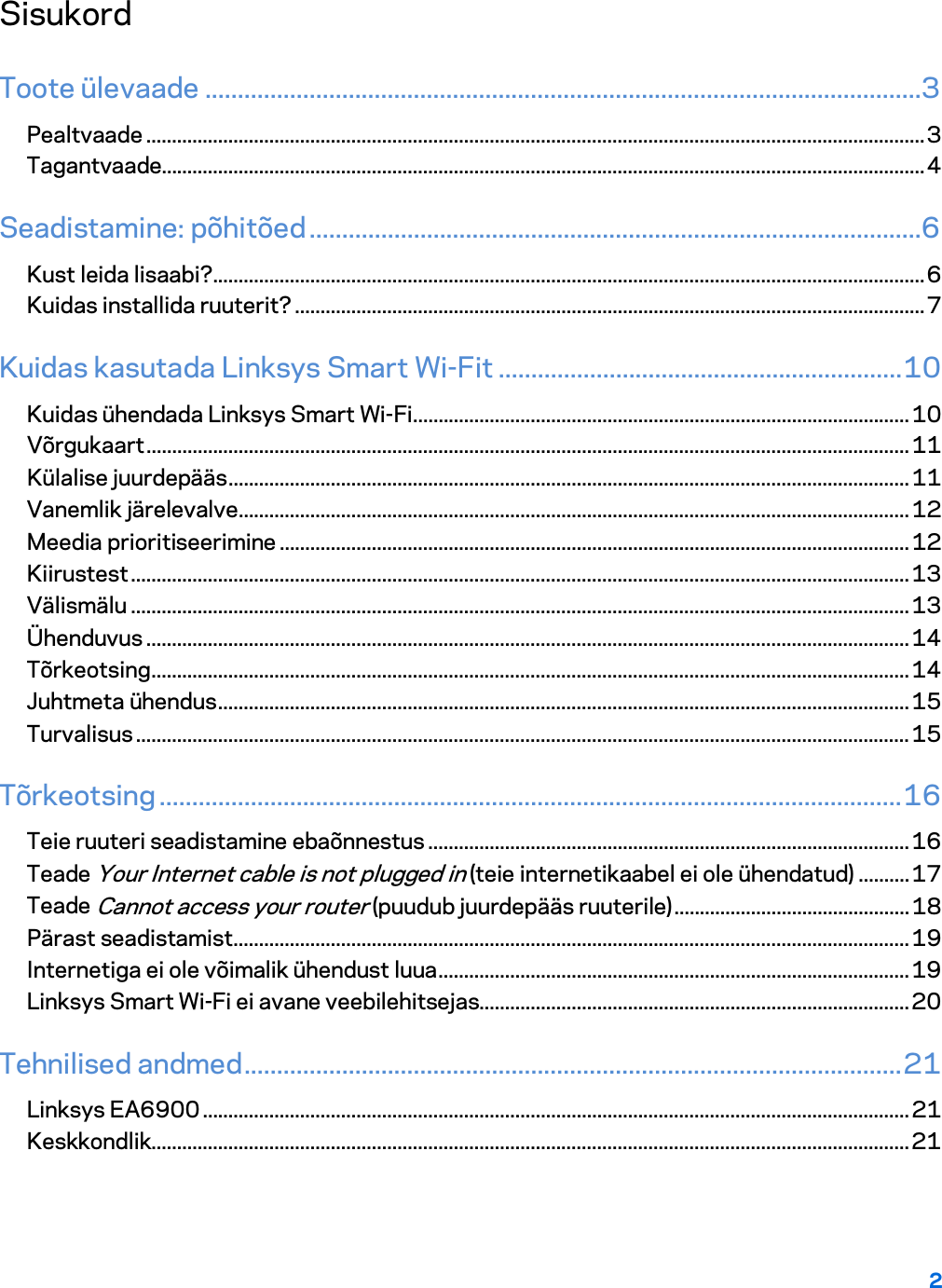
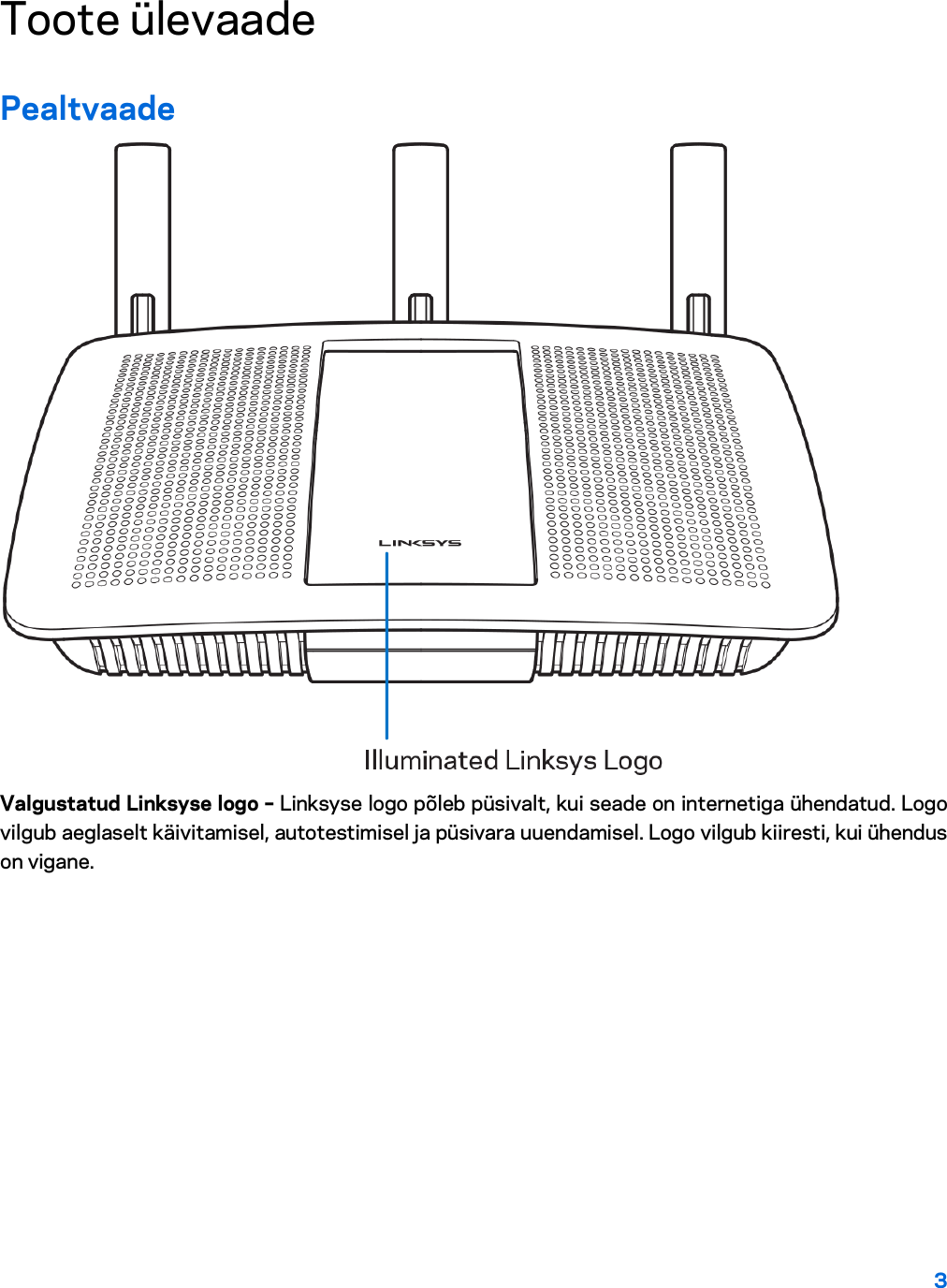
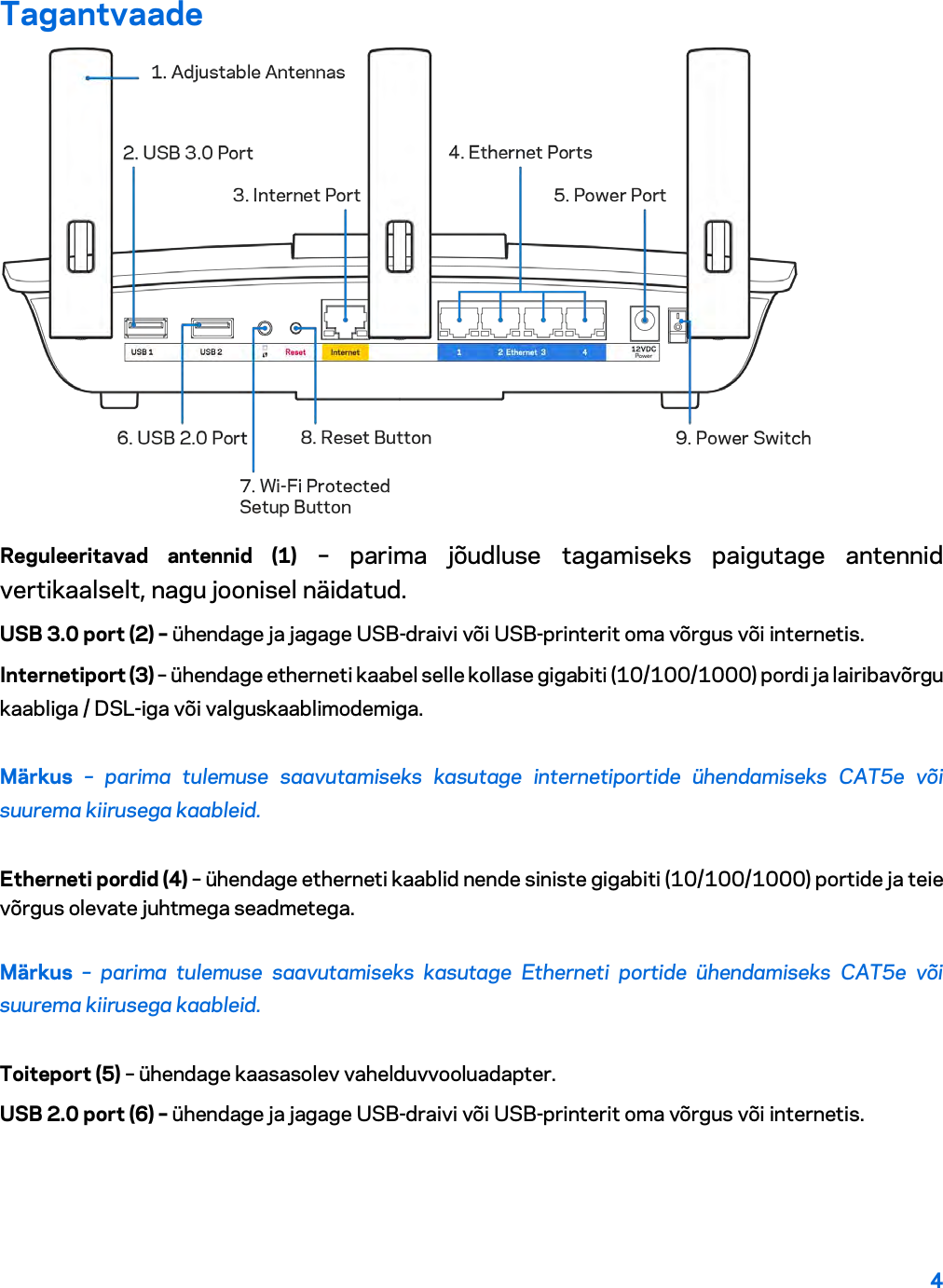
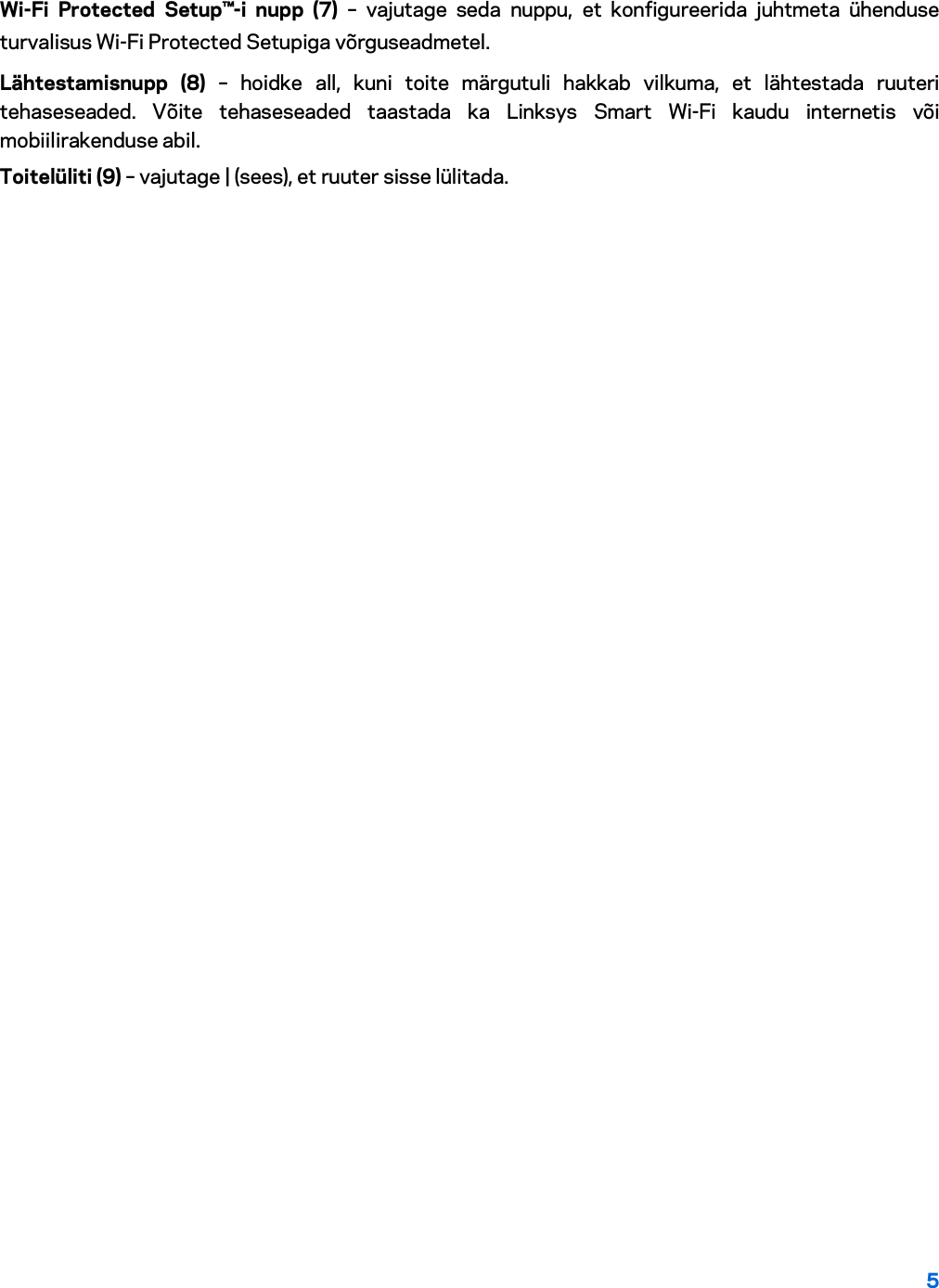
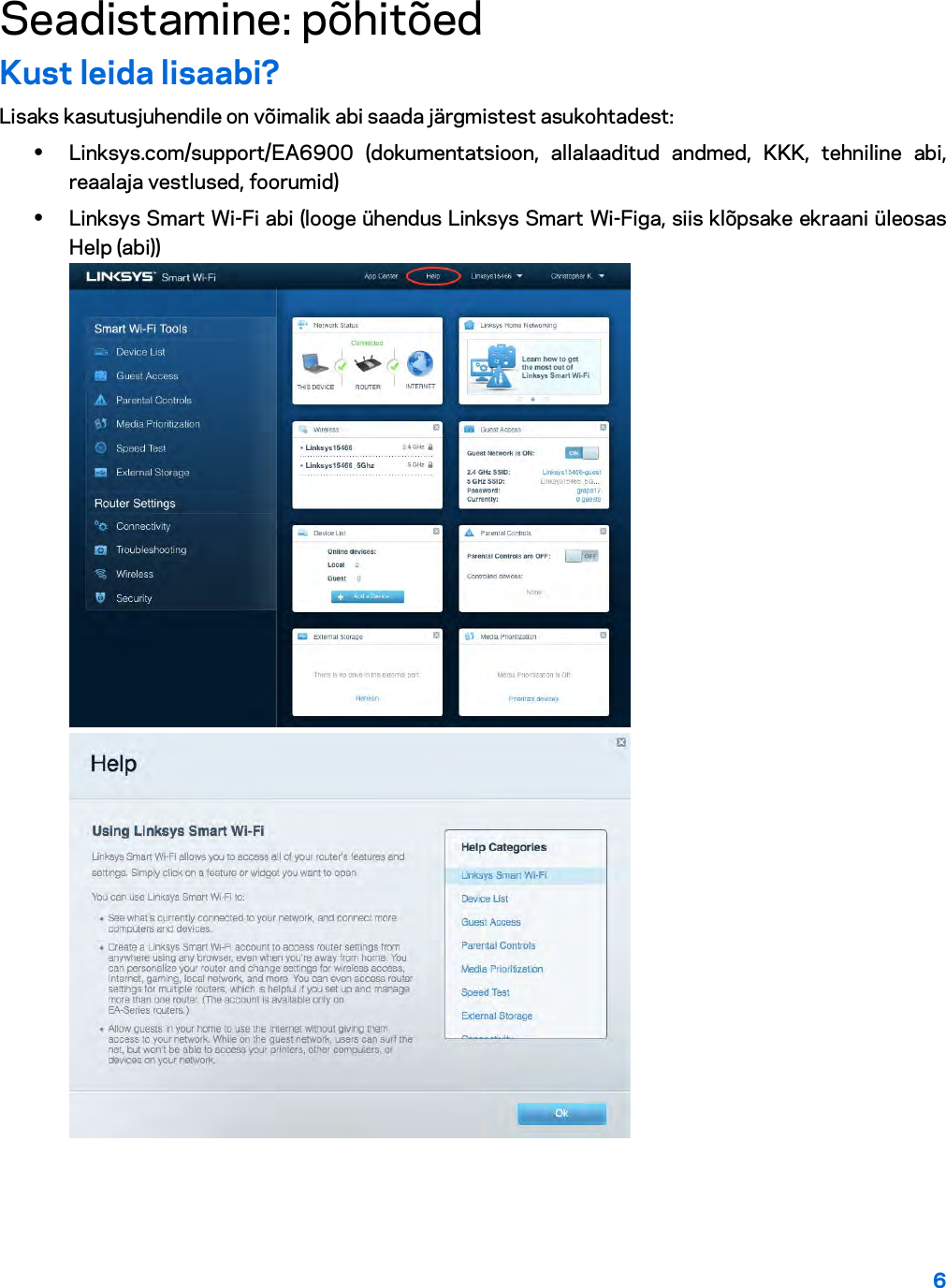
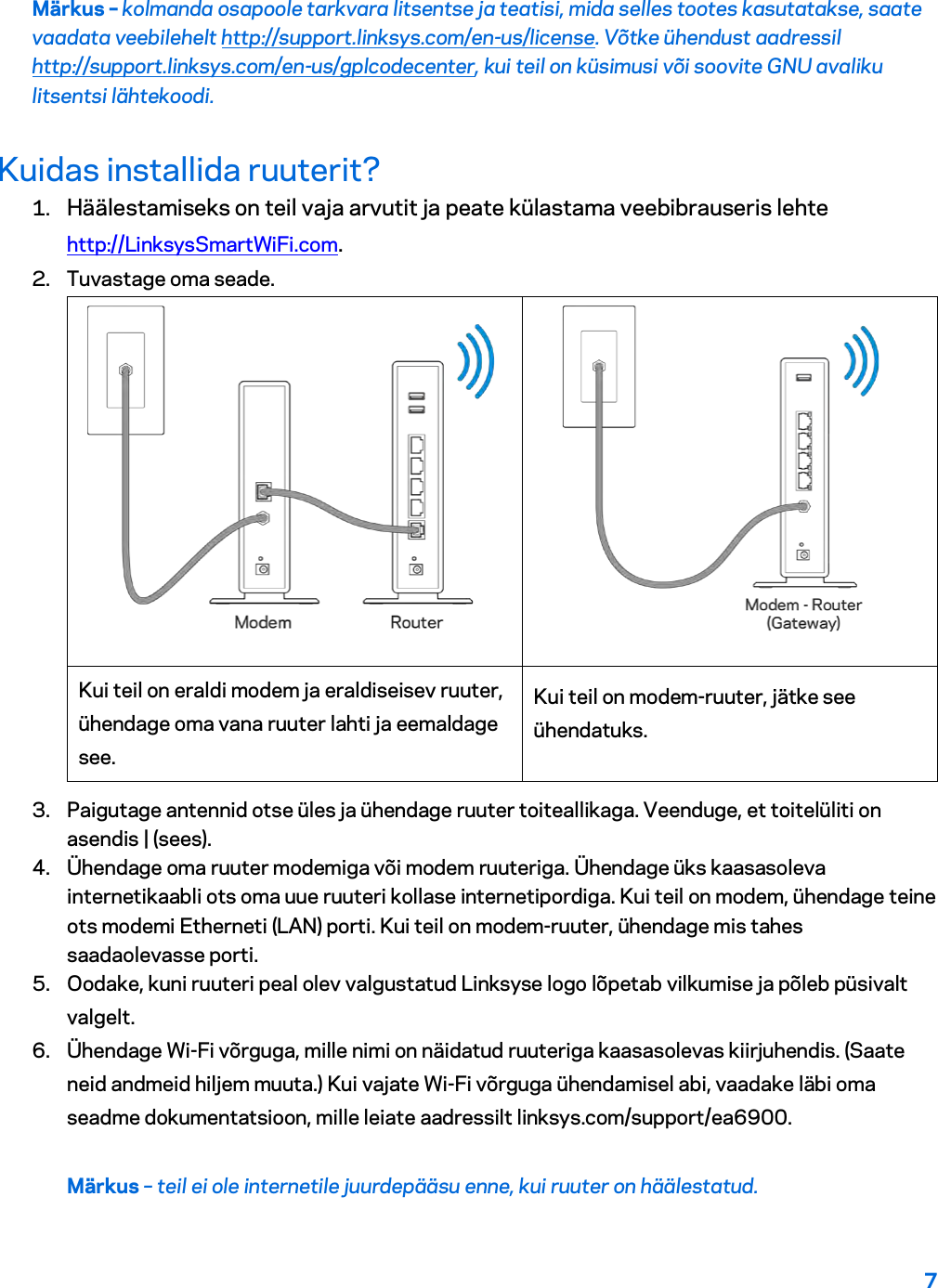
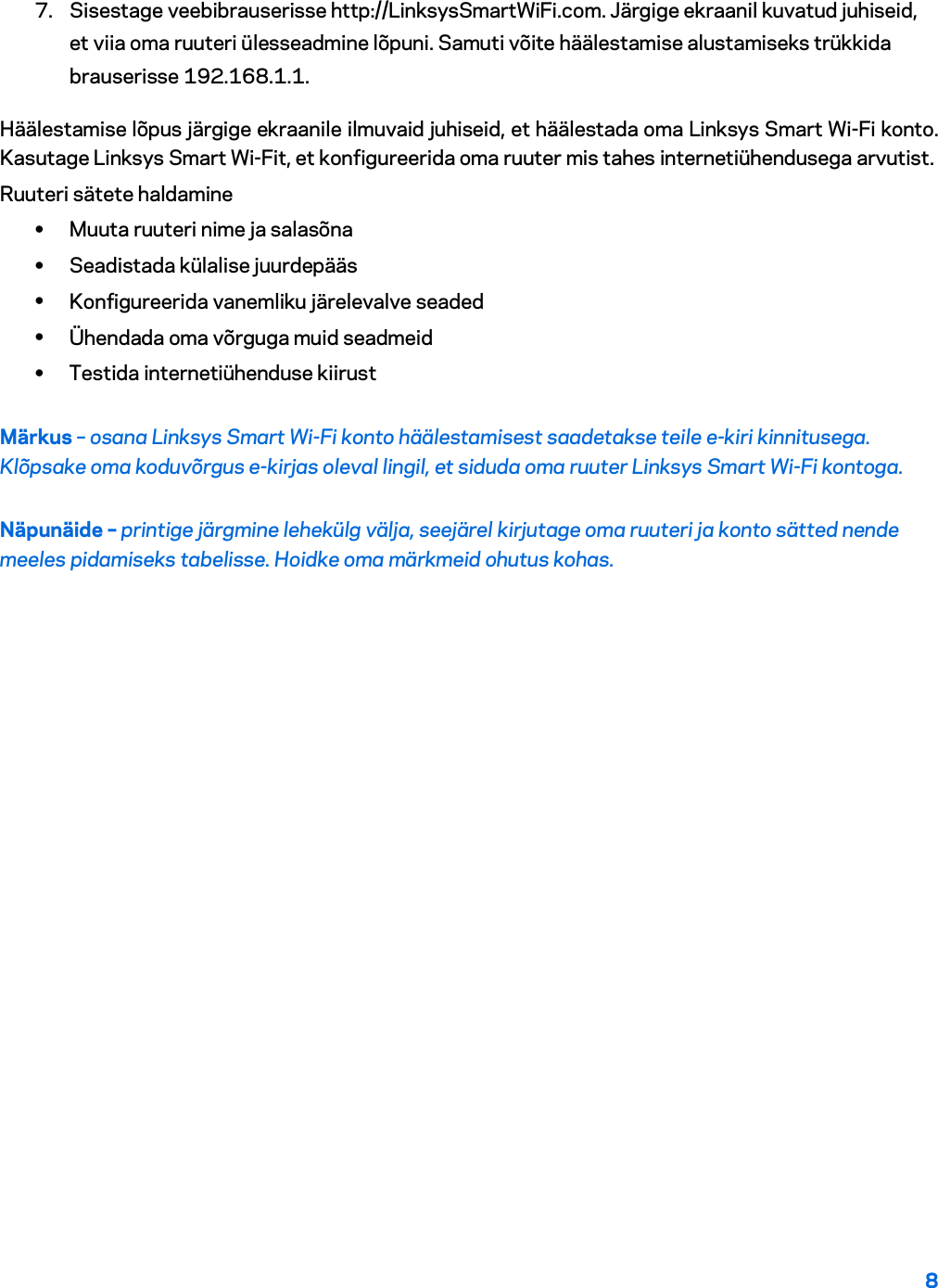
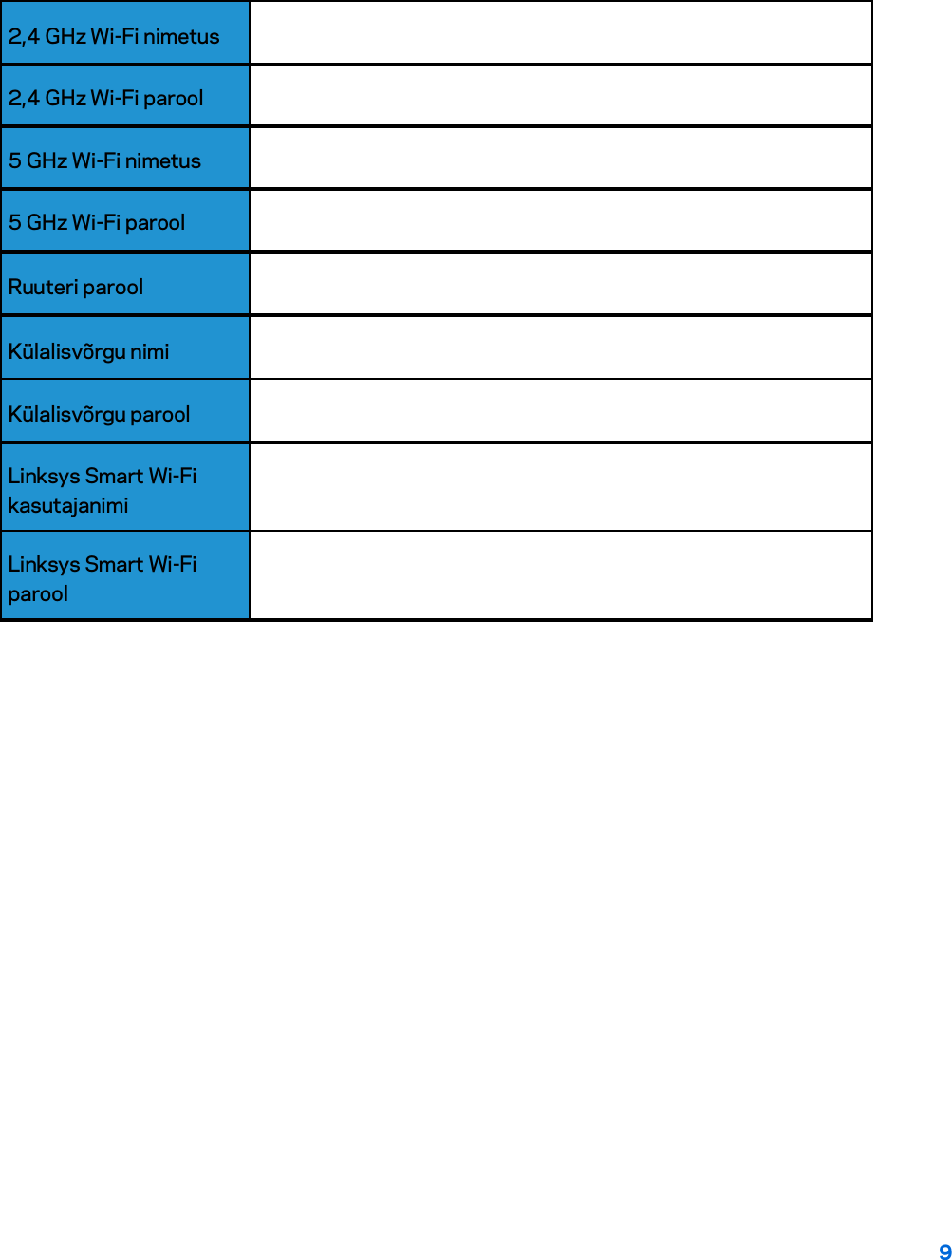
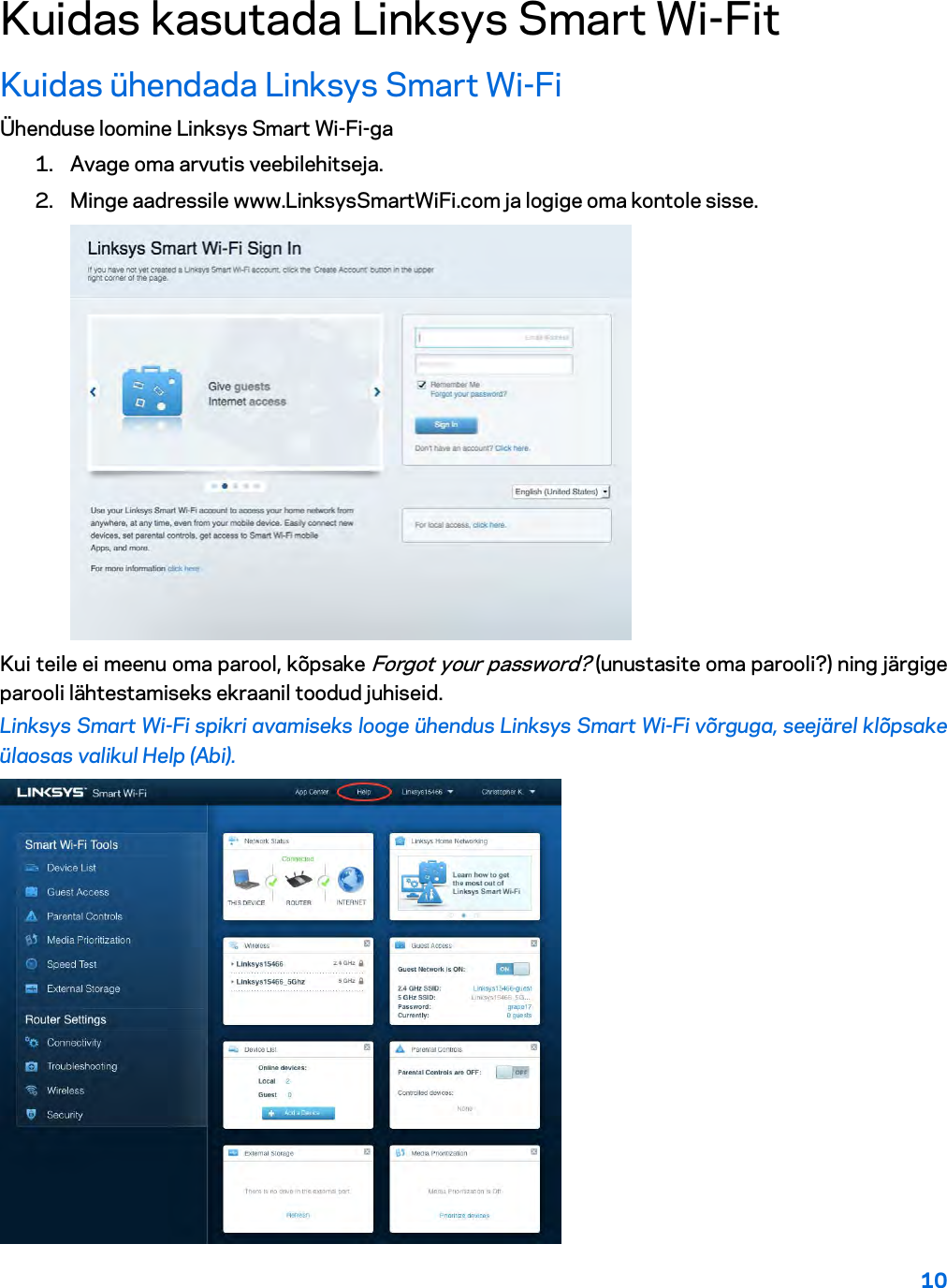
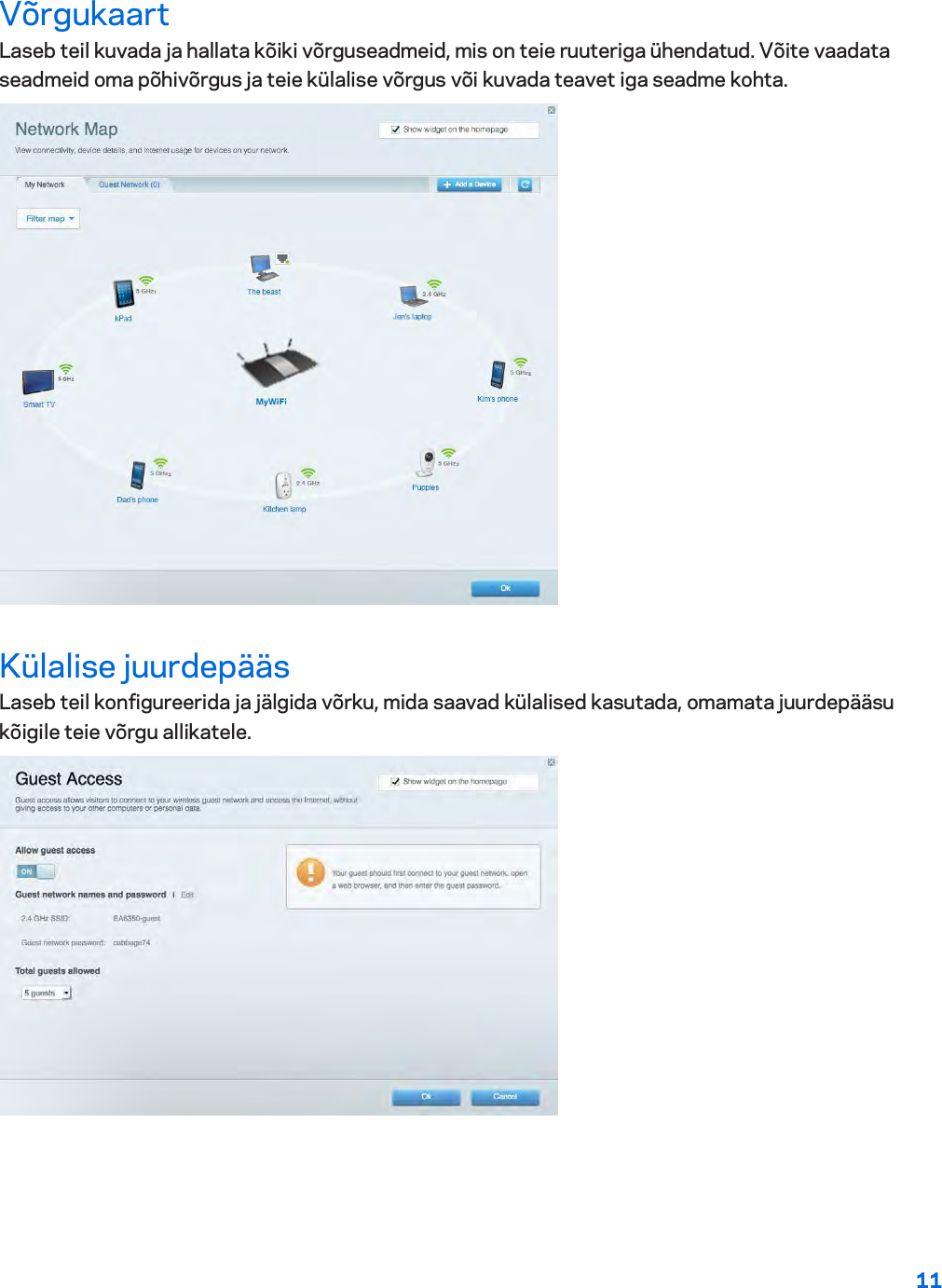
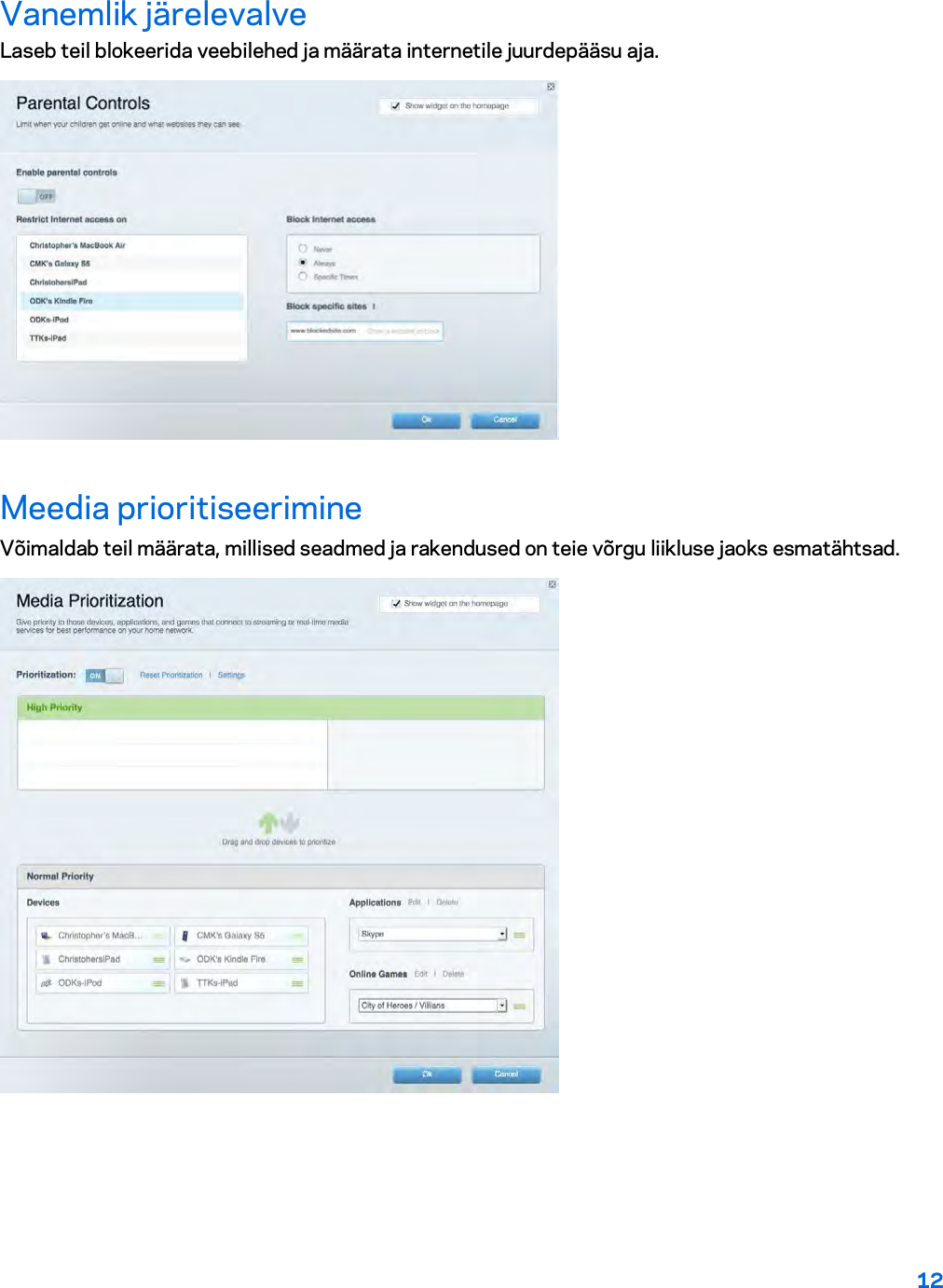
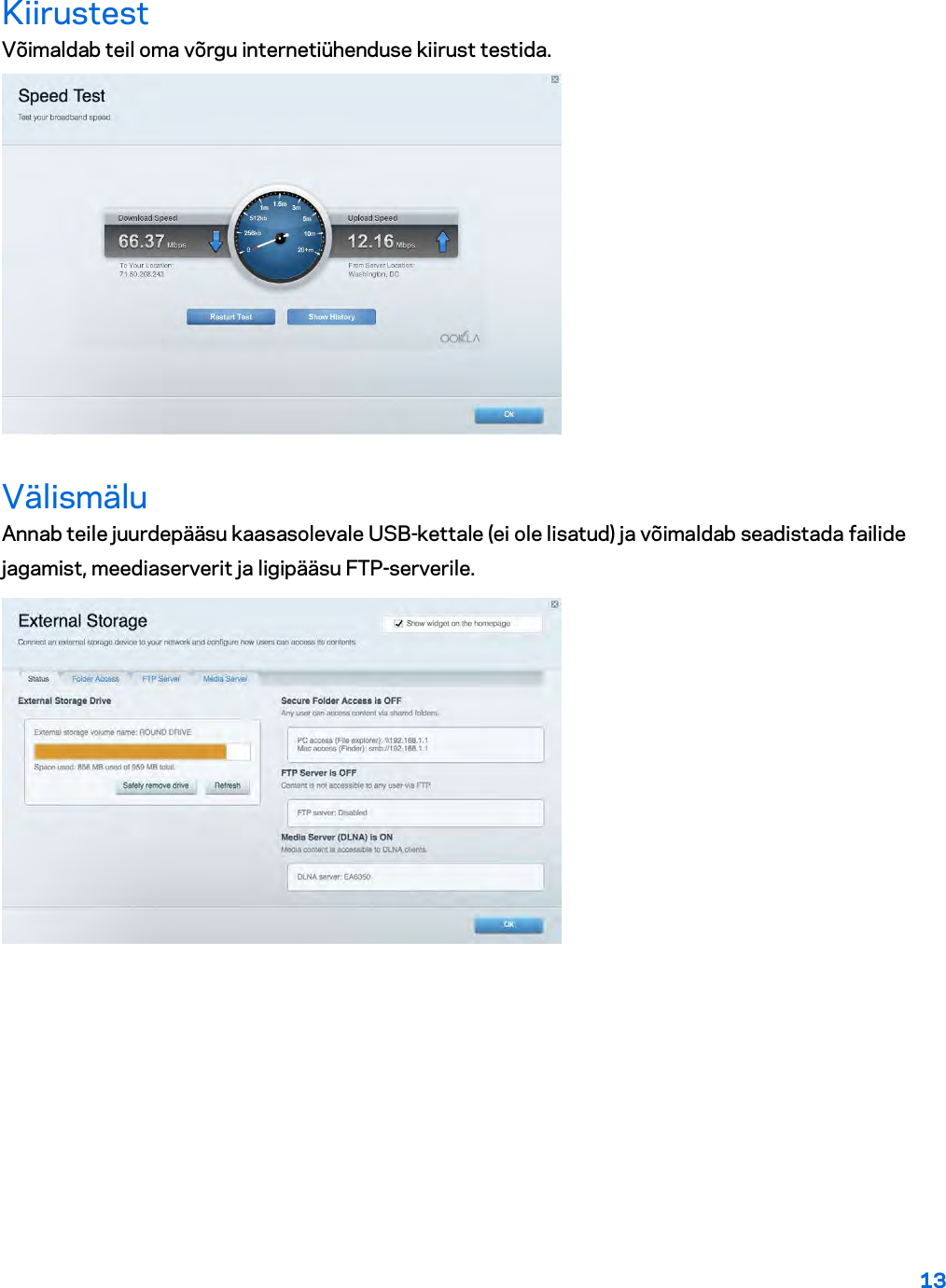
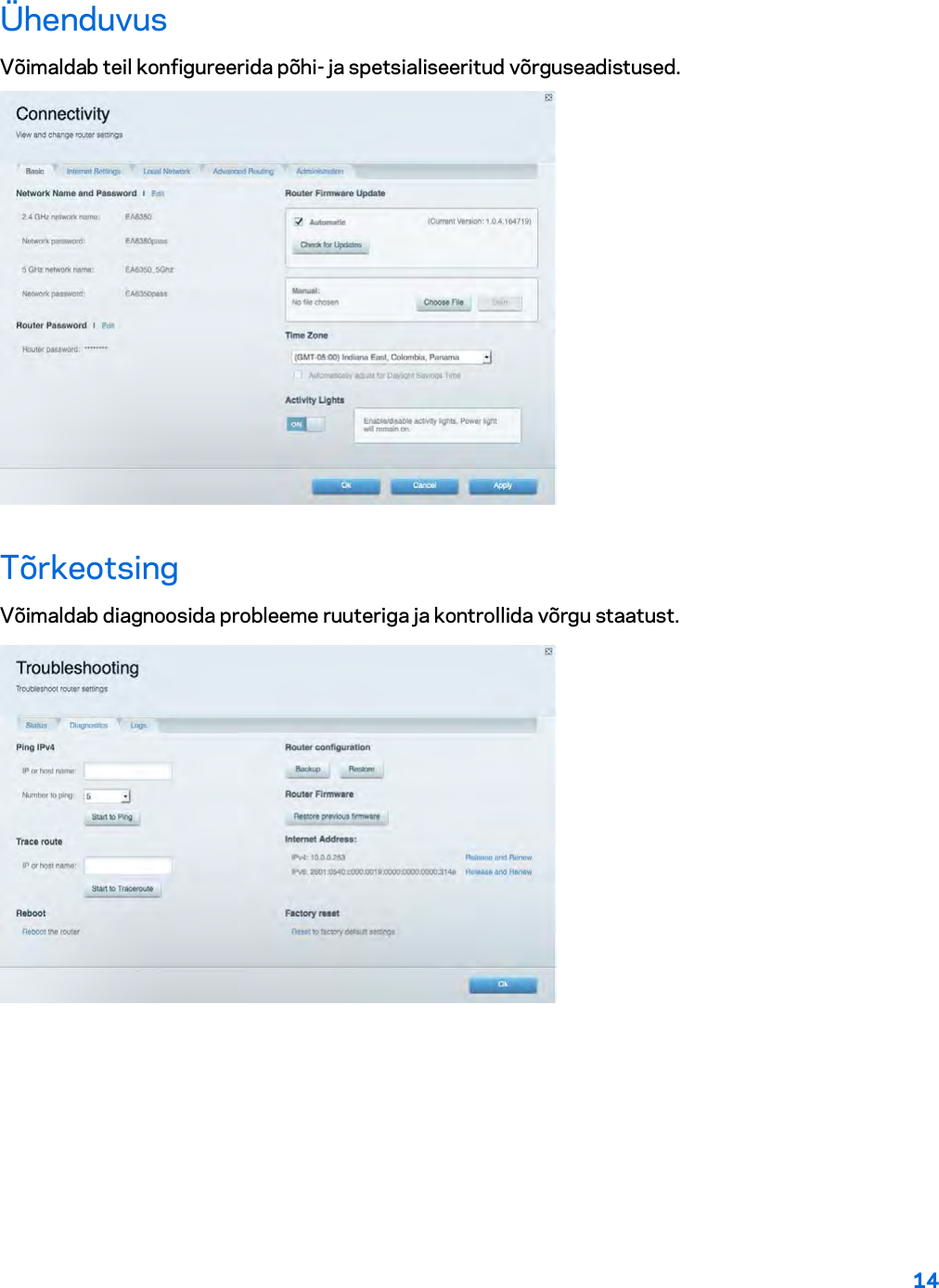
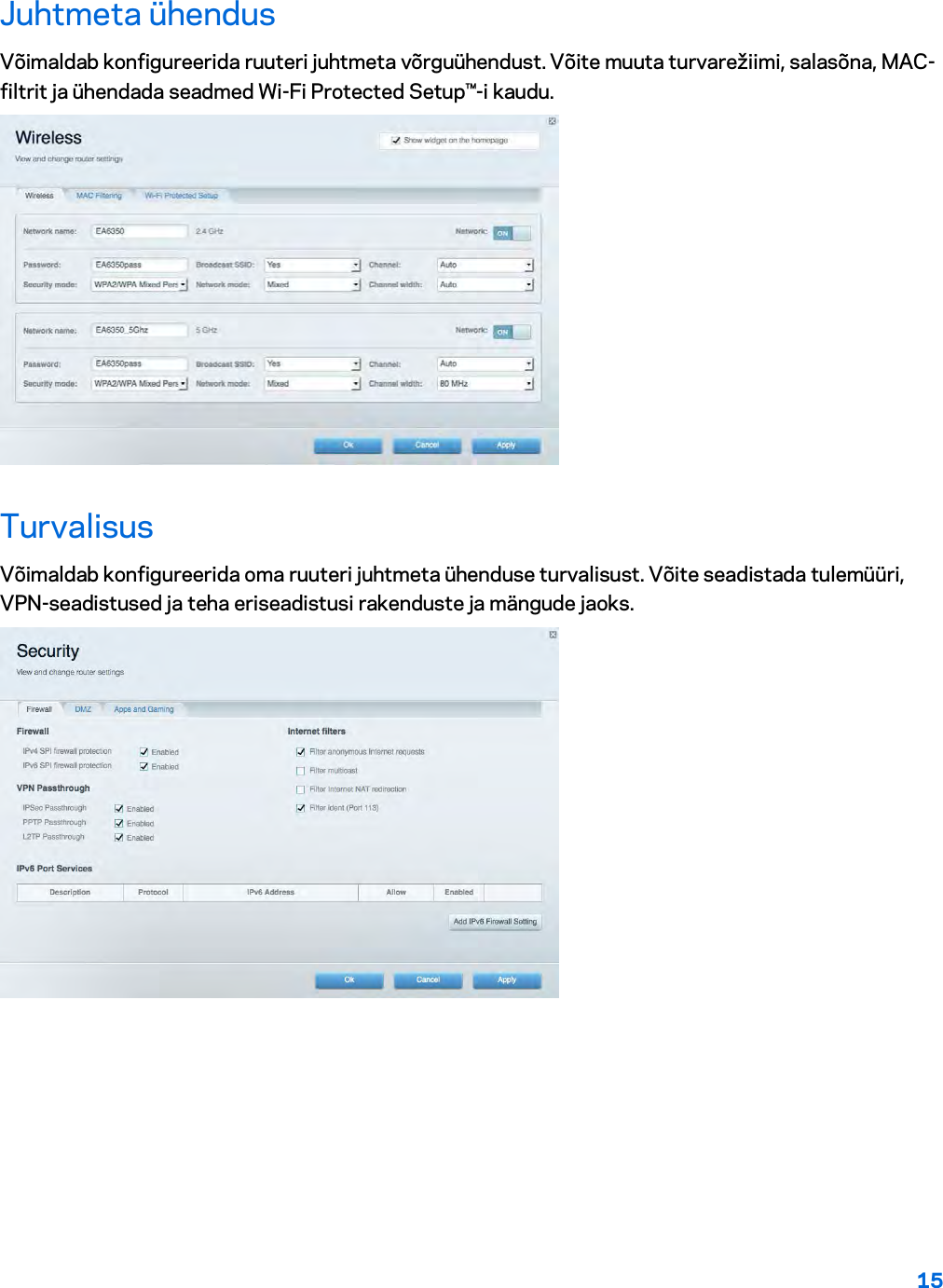
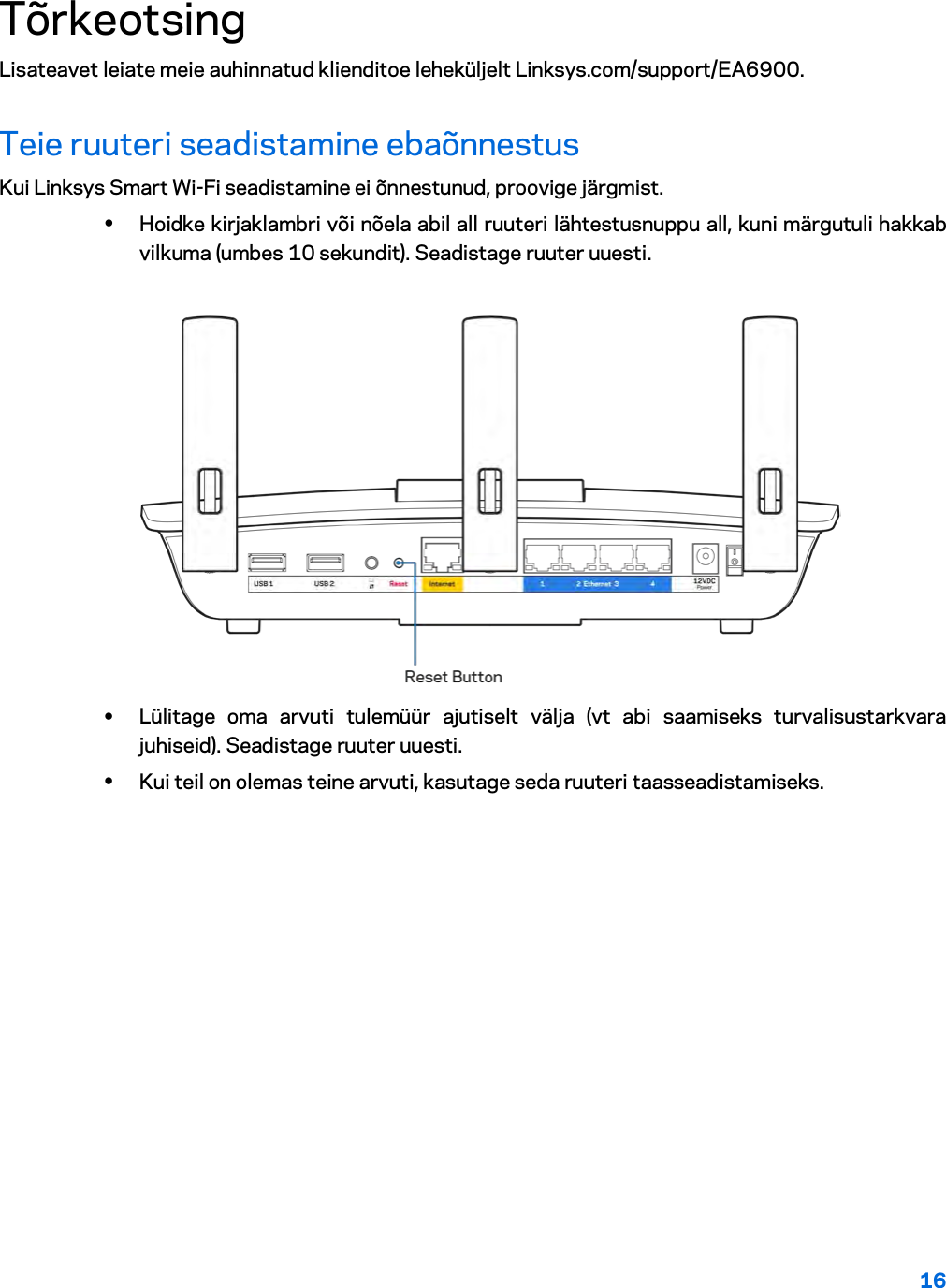
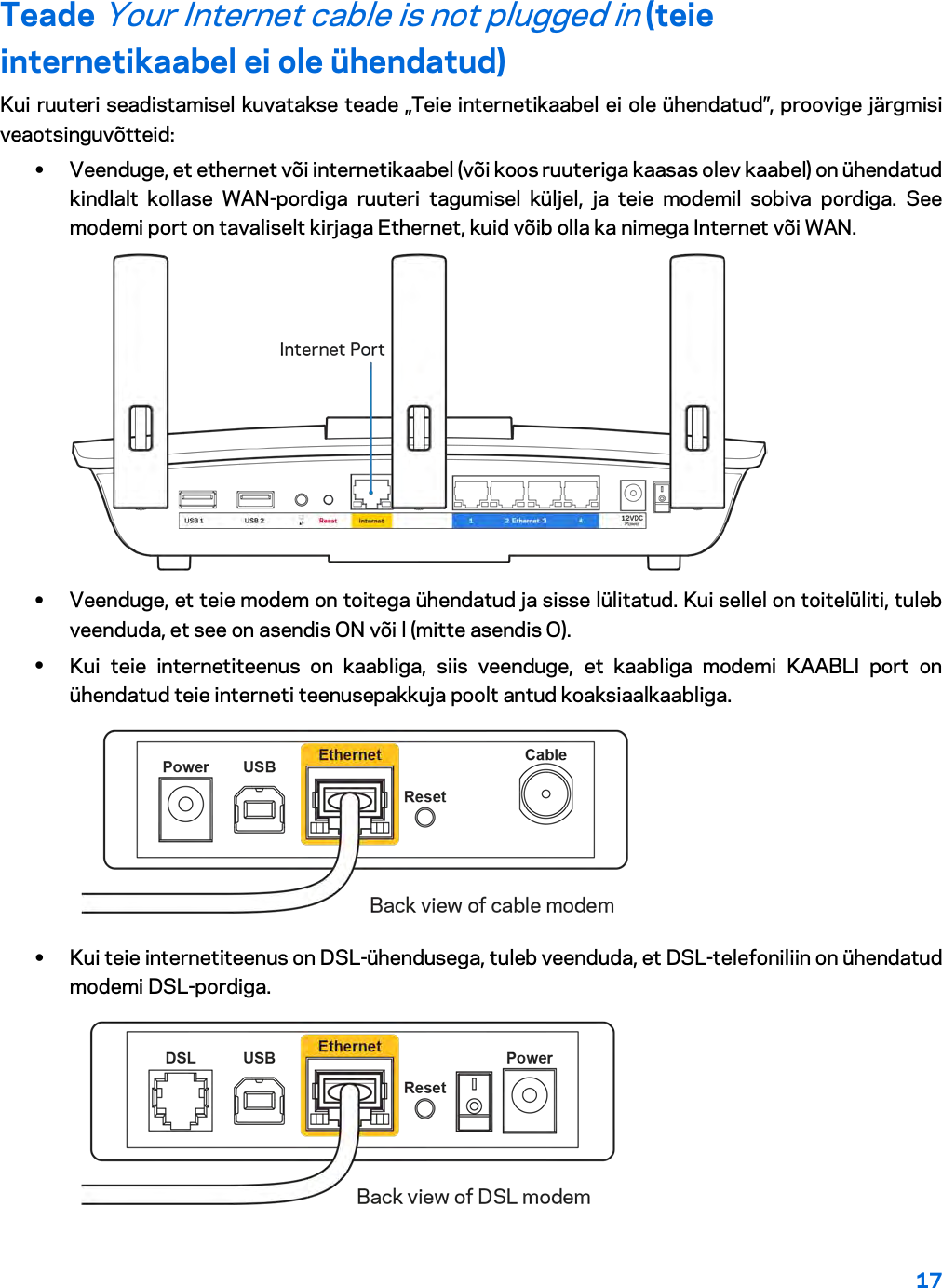
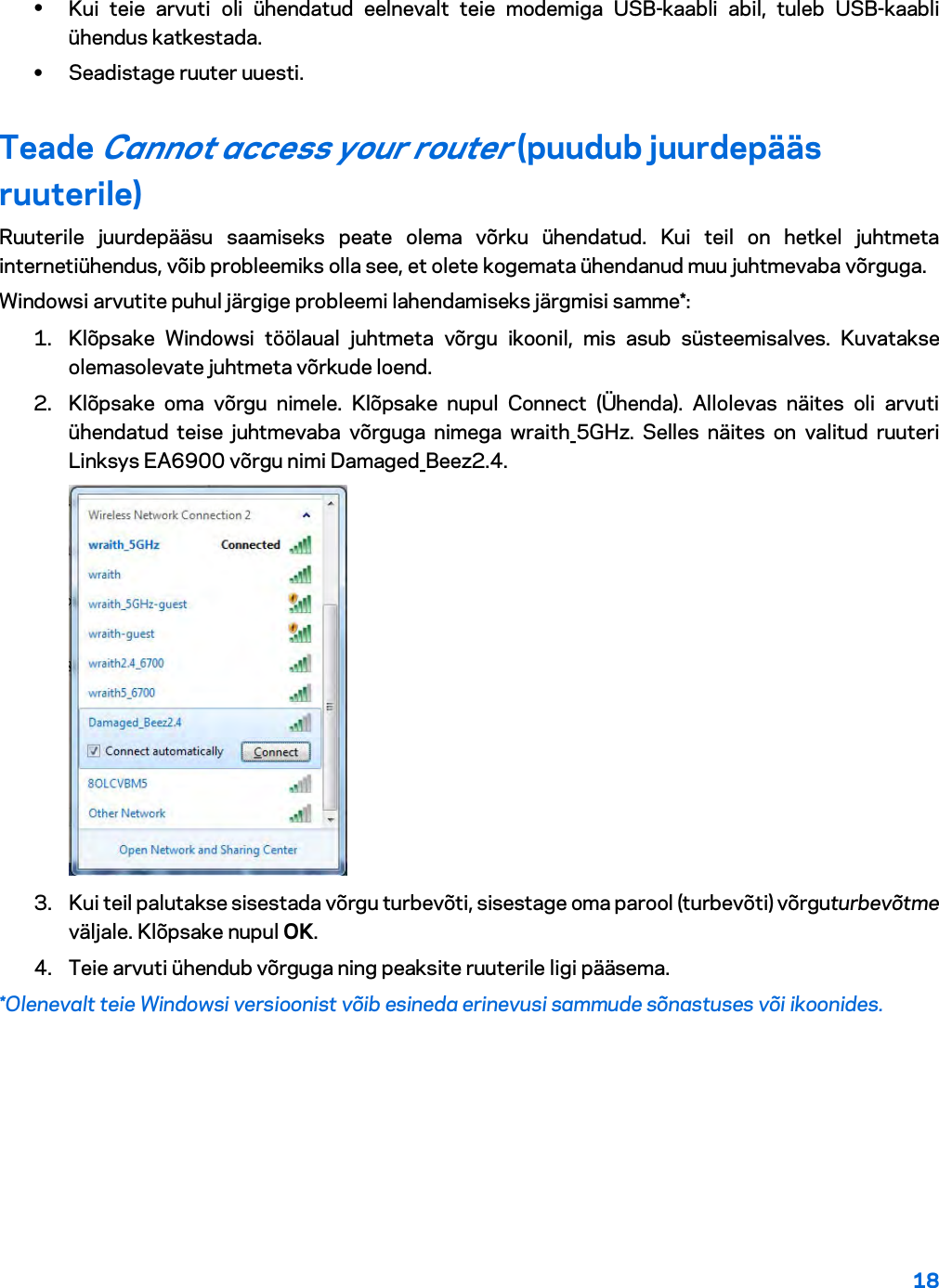
![19 Maci arvutite puhul järgige probleemi lahendamiseks järgmisi samme: 1. Klõpsake akna ülaosas oleval menüüribal Wi-Fi ikoonil. Kuvatakse juhtmeta võrkude loend. Linksys Smart Wi-Fi määras automaatselt teie võrgule nimetuse. 2. Allolevas näites oli arvuti ühendatud teise juhtmevaba võrguga nimega wraith_5GHz. Selles näites on valitud ruuteri Linksys EA6900 võrgu nimi Damaged_Beez2.4. 3. Klõpsake oma Linksys EA6900 ruuteri juhtmeta võrguühenduse nimel (näites Damaged_Beez2.4). 4. Sisestage oma juhtmevaba võrgu parool (turbevõti) väljale Password (Parool). Klõpsake nupul OK. Pärast seadistamist Internetiga ei ole võimalik ühendust luua Kui internetil on teie ruuteriga suhtlemisel raskusi, võidakse veebilehitsejas kuvada veateade „Cannot find [internet address]” ([internetiaadressi] ei leitud). Kui te teate, et internetiaadress on õige ja olete mitme õige internetiaadressi proovimisel sama tulemuse saanud, võib teade tähendada, et probleem on teie internetiteenuse pakkujas või modemi ja ruuteri vahelises ühenduses. Proovige järgmist: • Veenduge, et võrgukaabel ja toitekaabel on korralikult ühendatud. • Veenduge, et pistikus, kuhu teie ruuter on ühendatud, on vool. • Taaskäivitage ruuter. • Võtke ühendust oma internetiteenuse pakkujaga ning küsige teie piirkonnas esinevate katkestuste kohta.](https://usermanual.wiki/LINKSYS/EA6900V2.User-Manual-Part-1/User-Guide-3316465-Page-215.png)
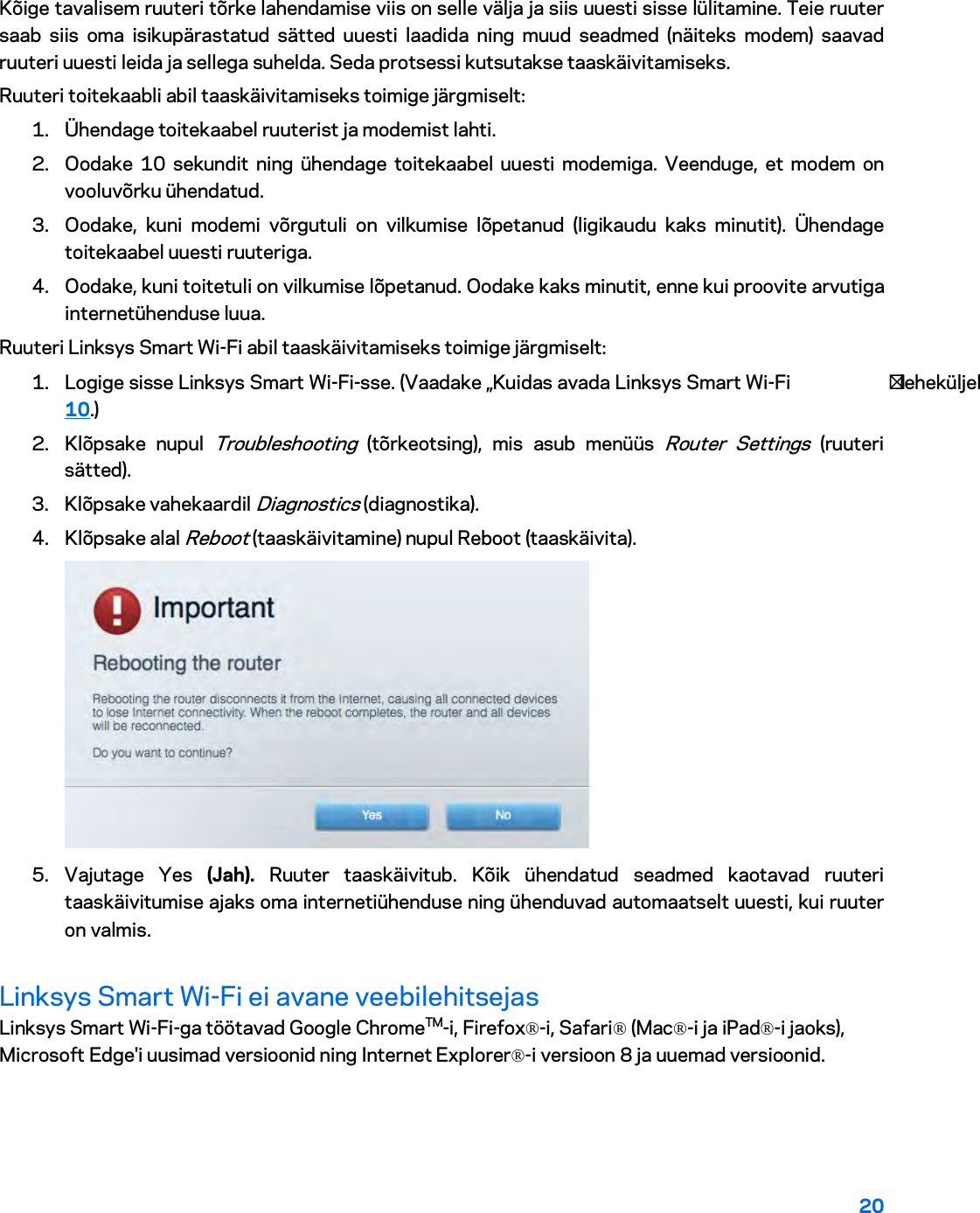
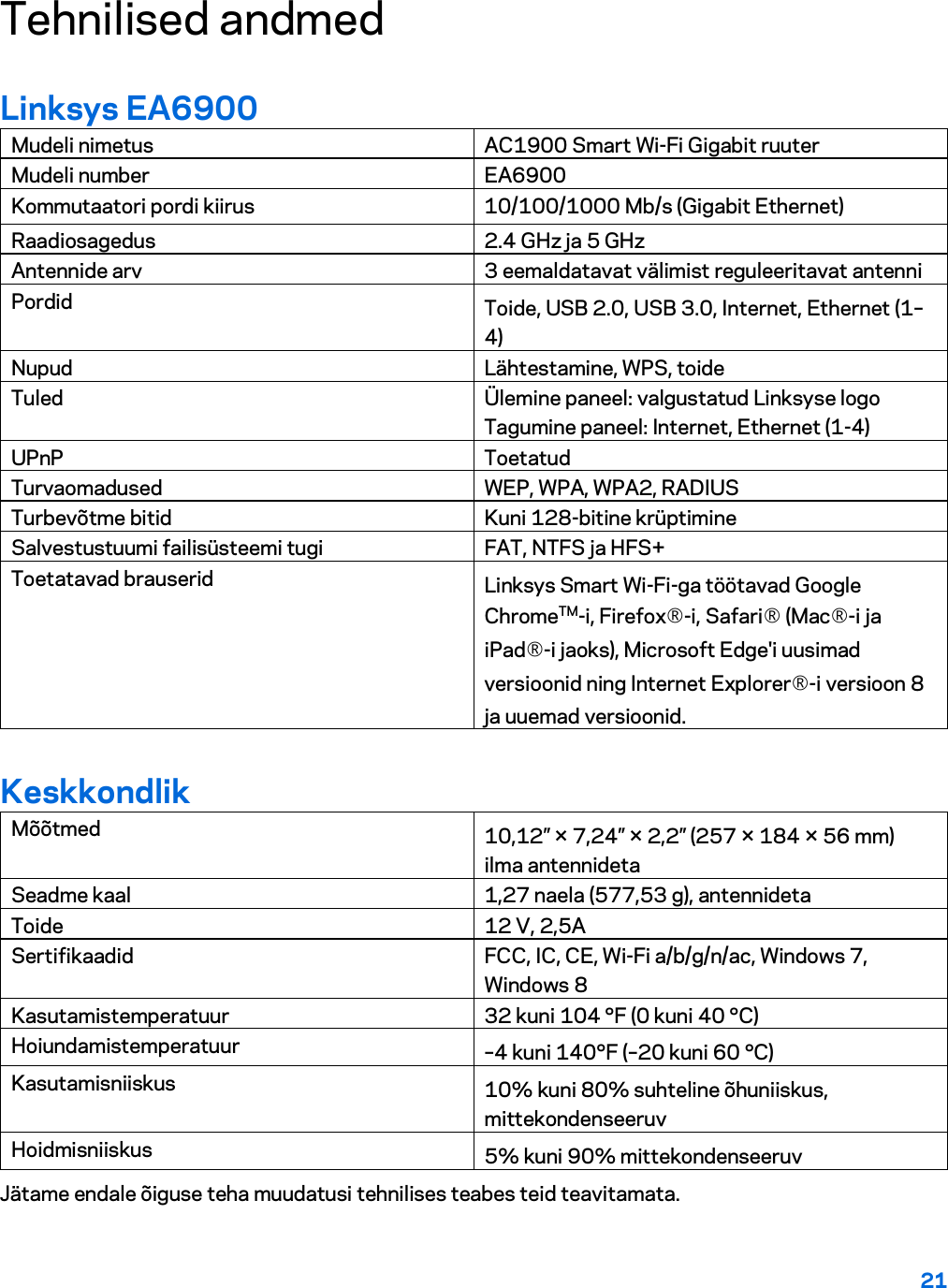
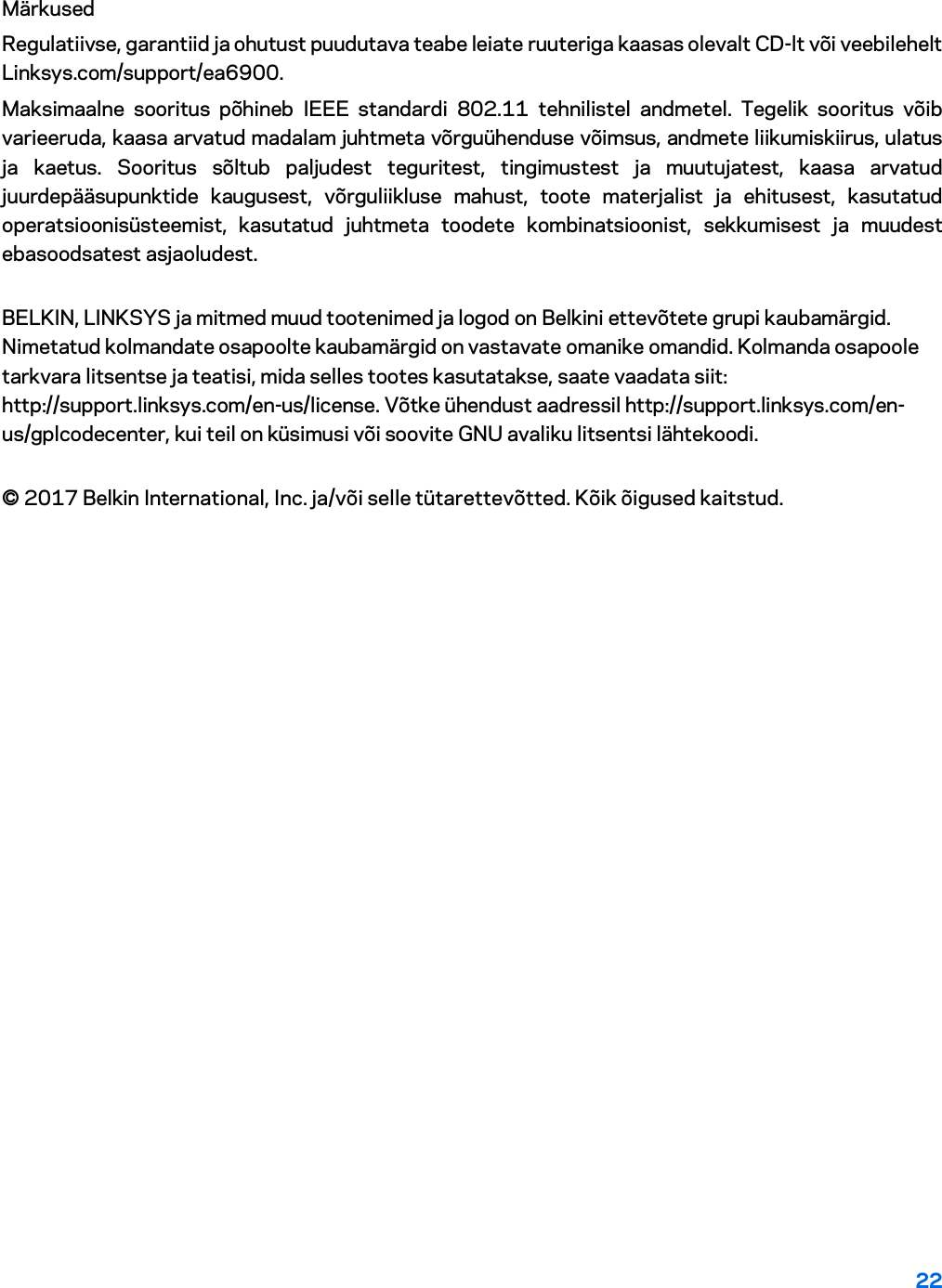
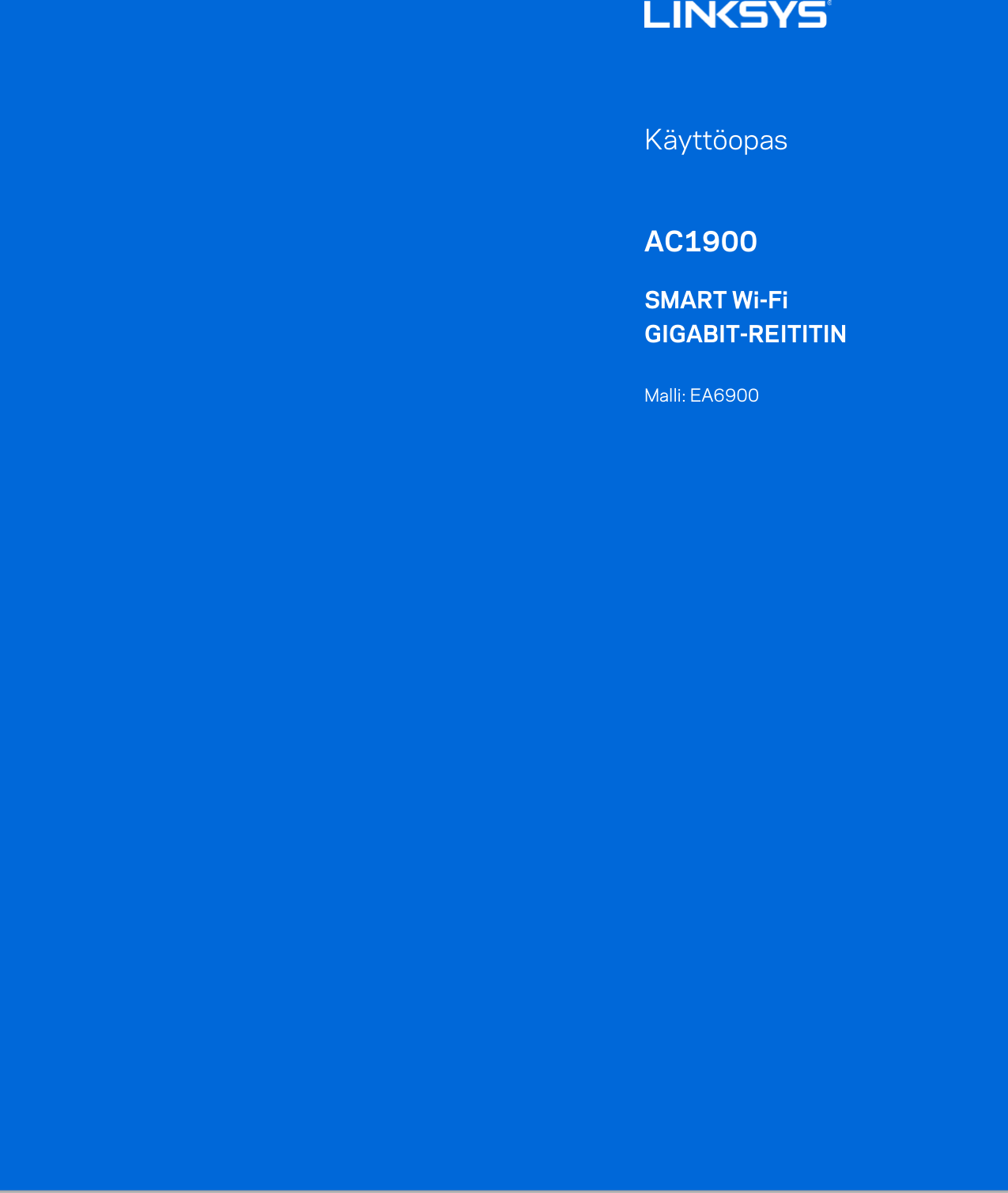
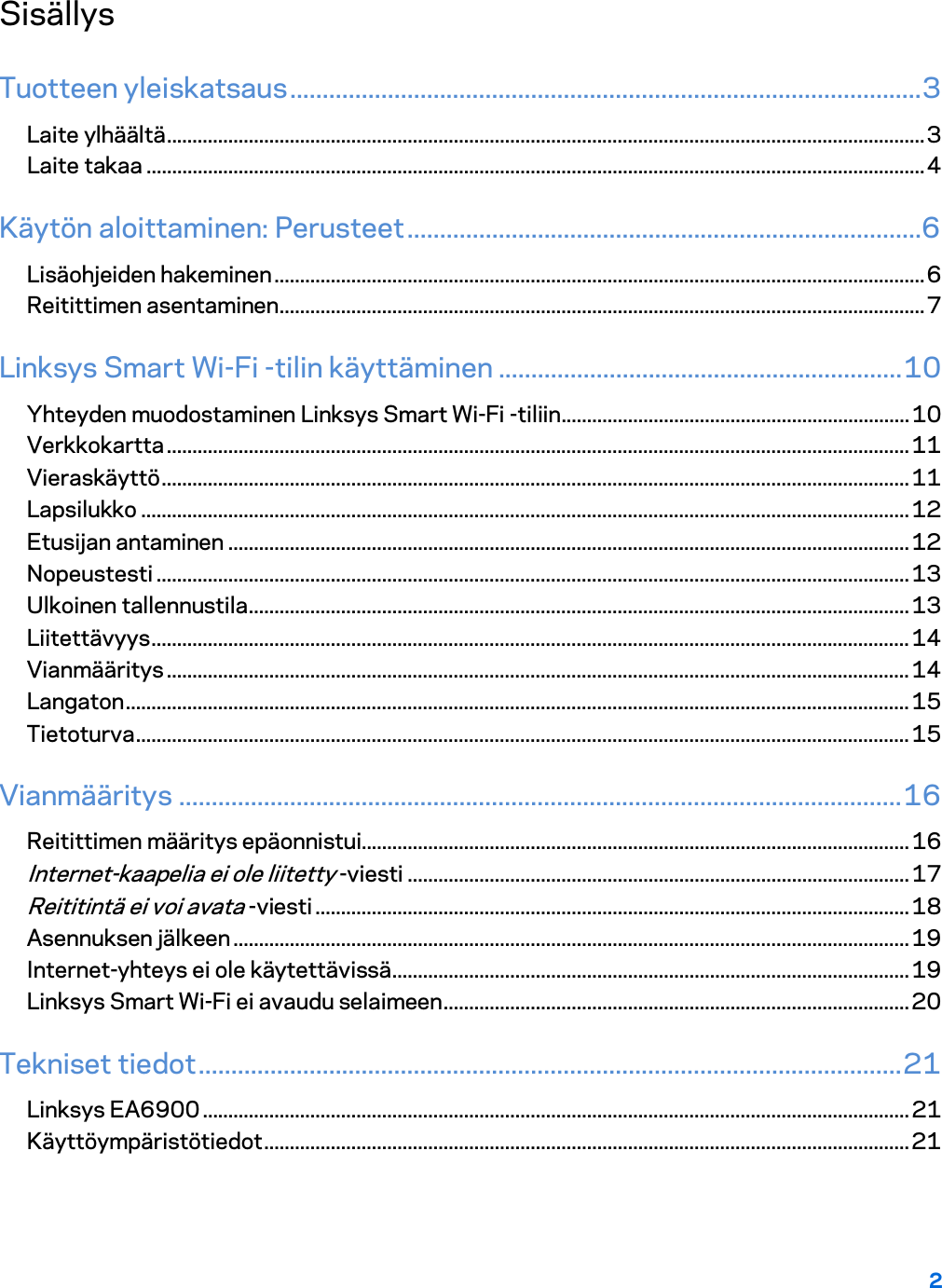
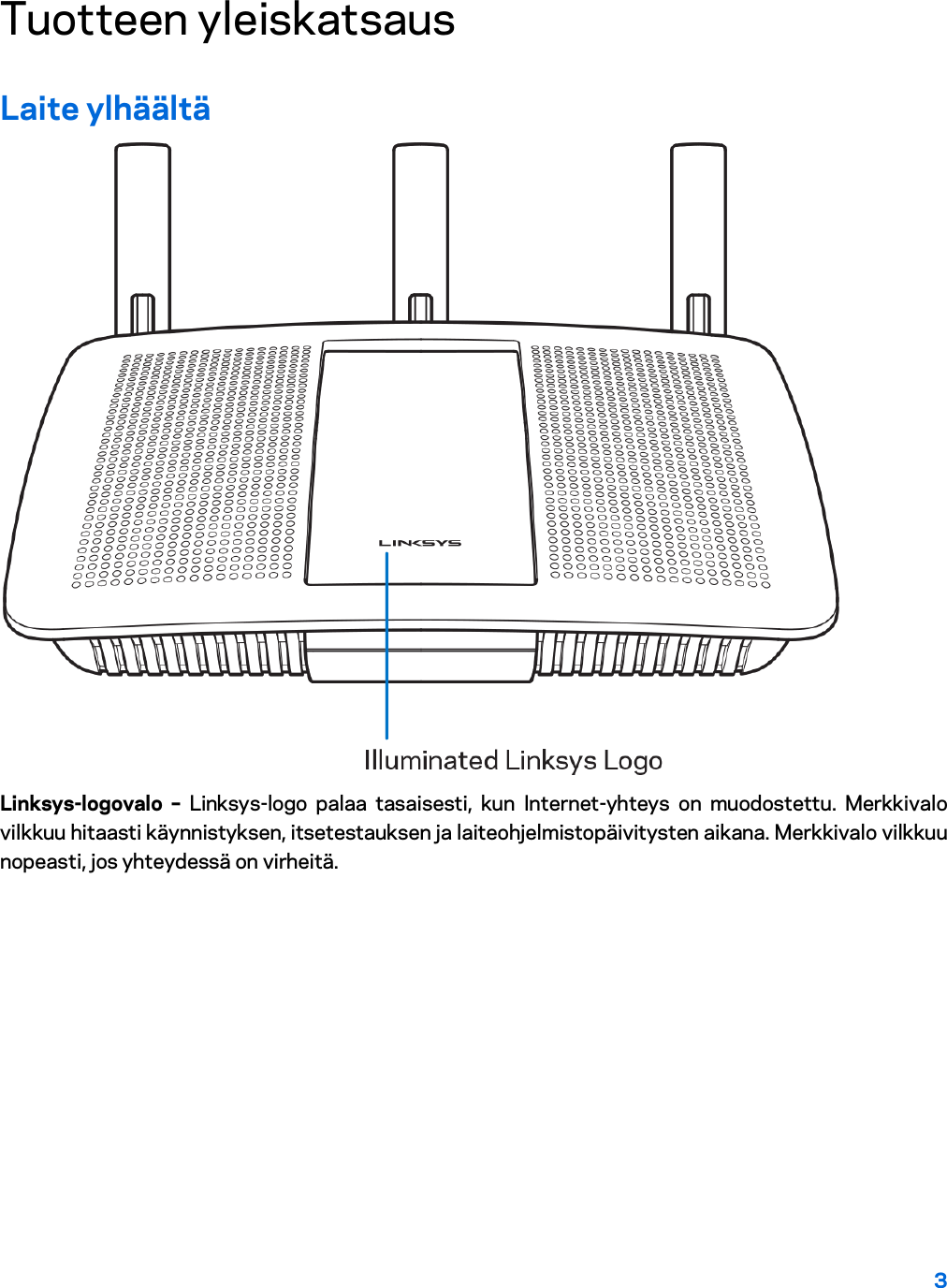
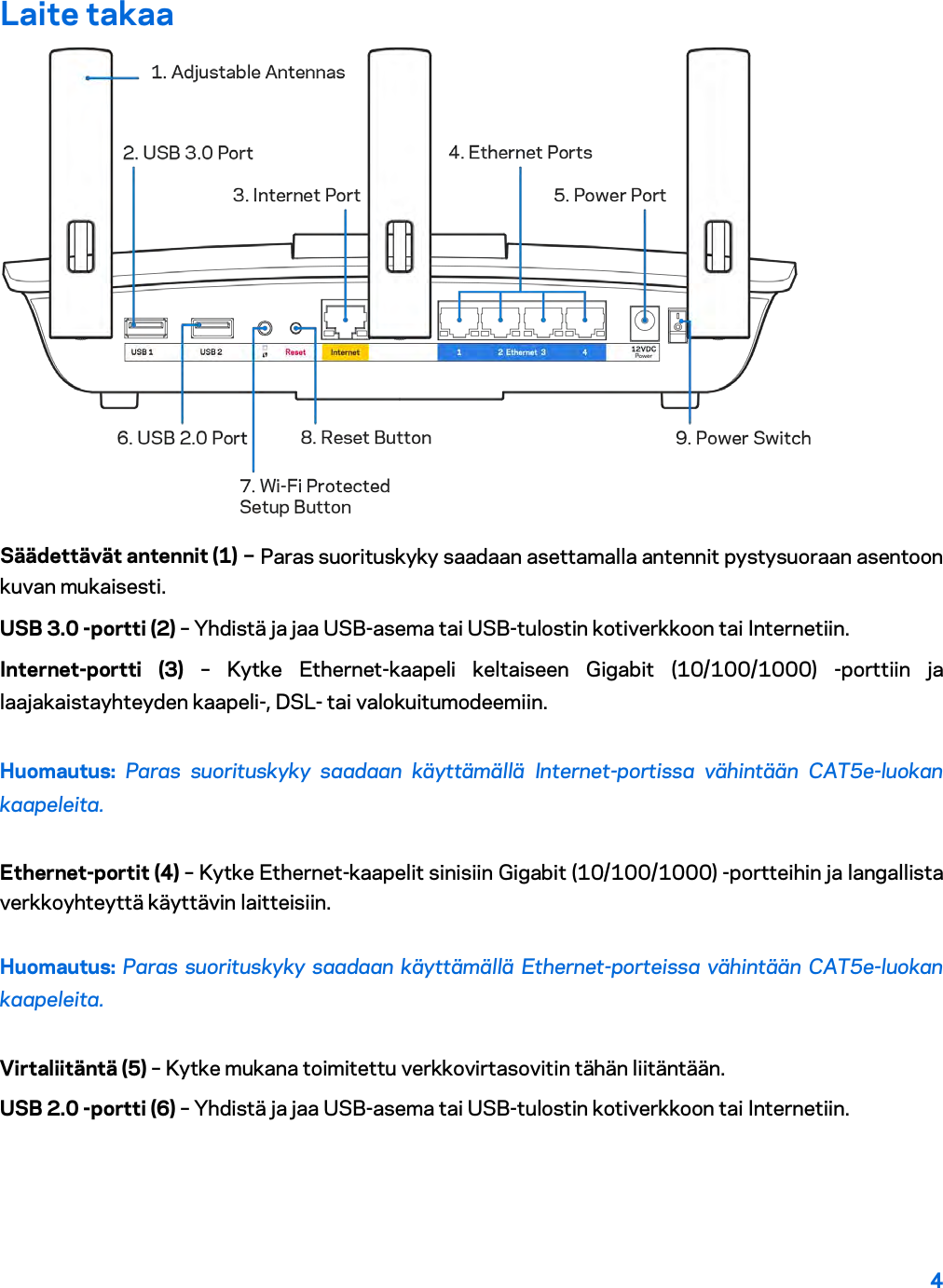
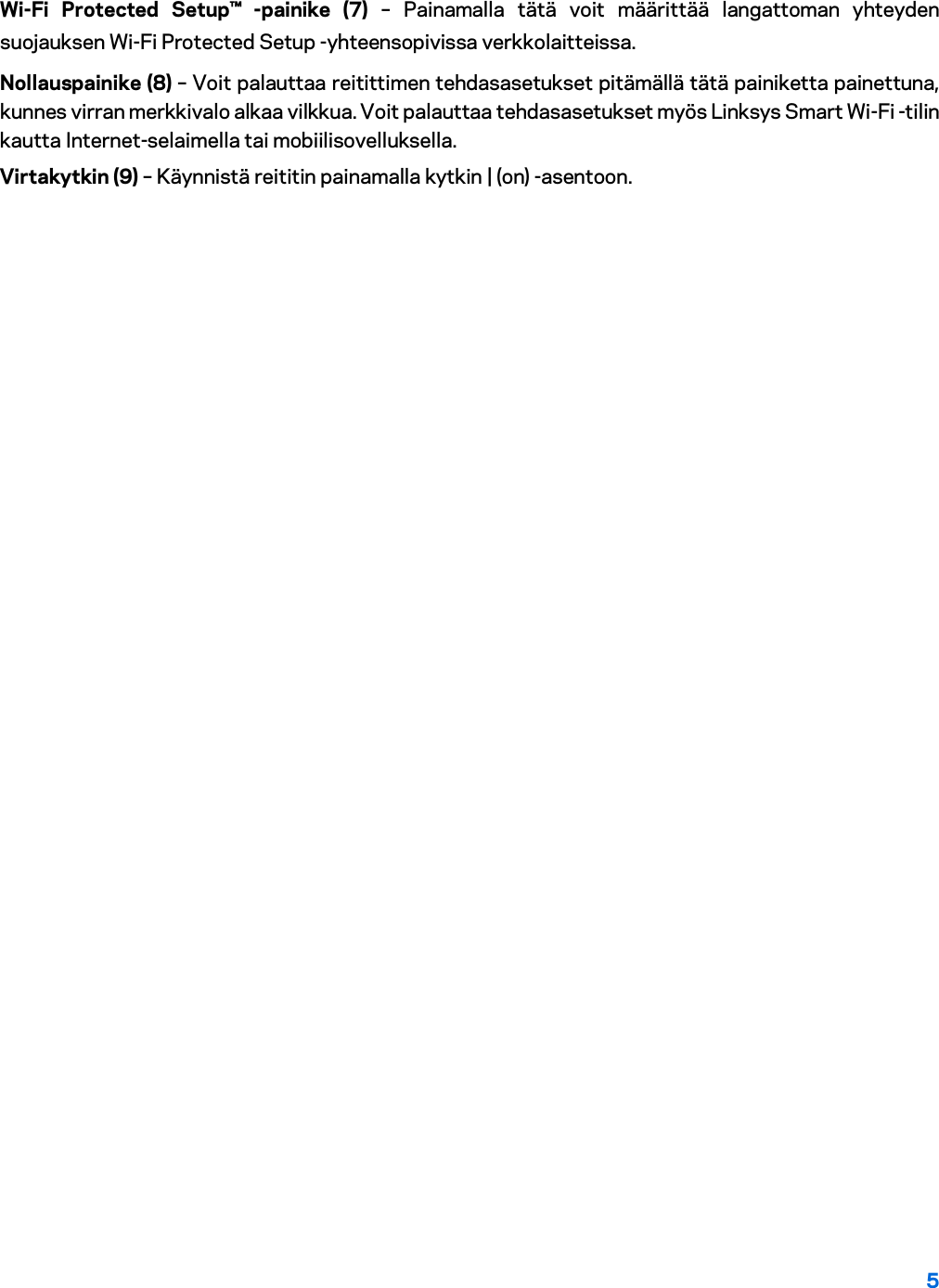
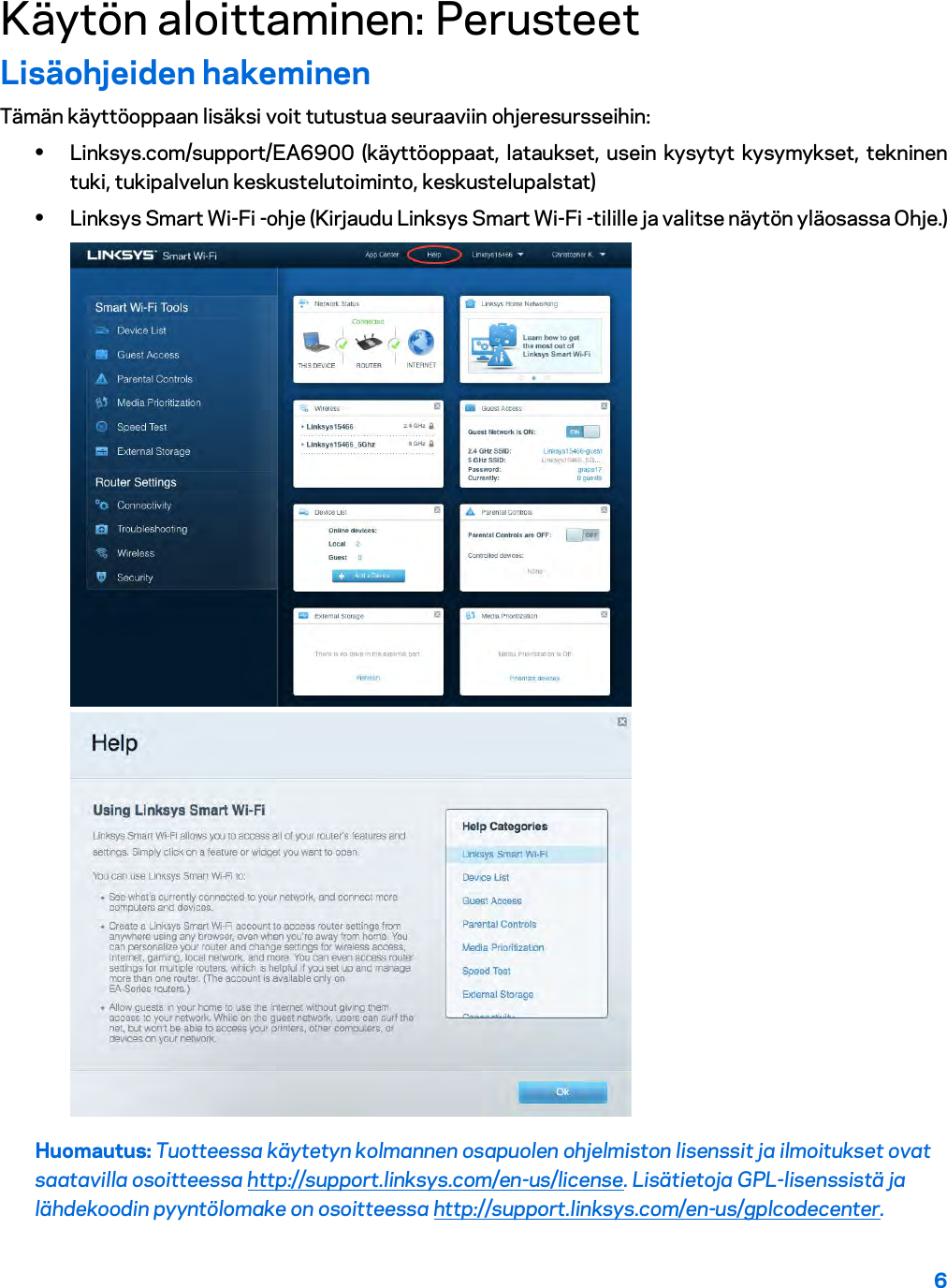
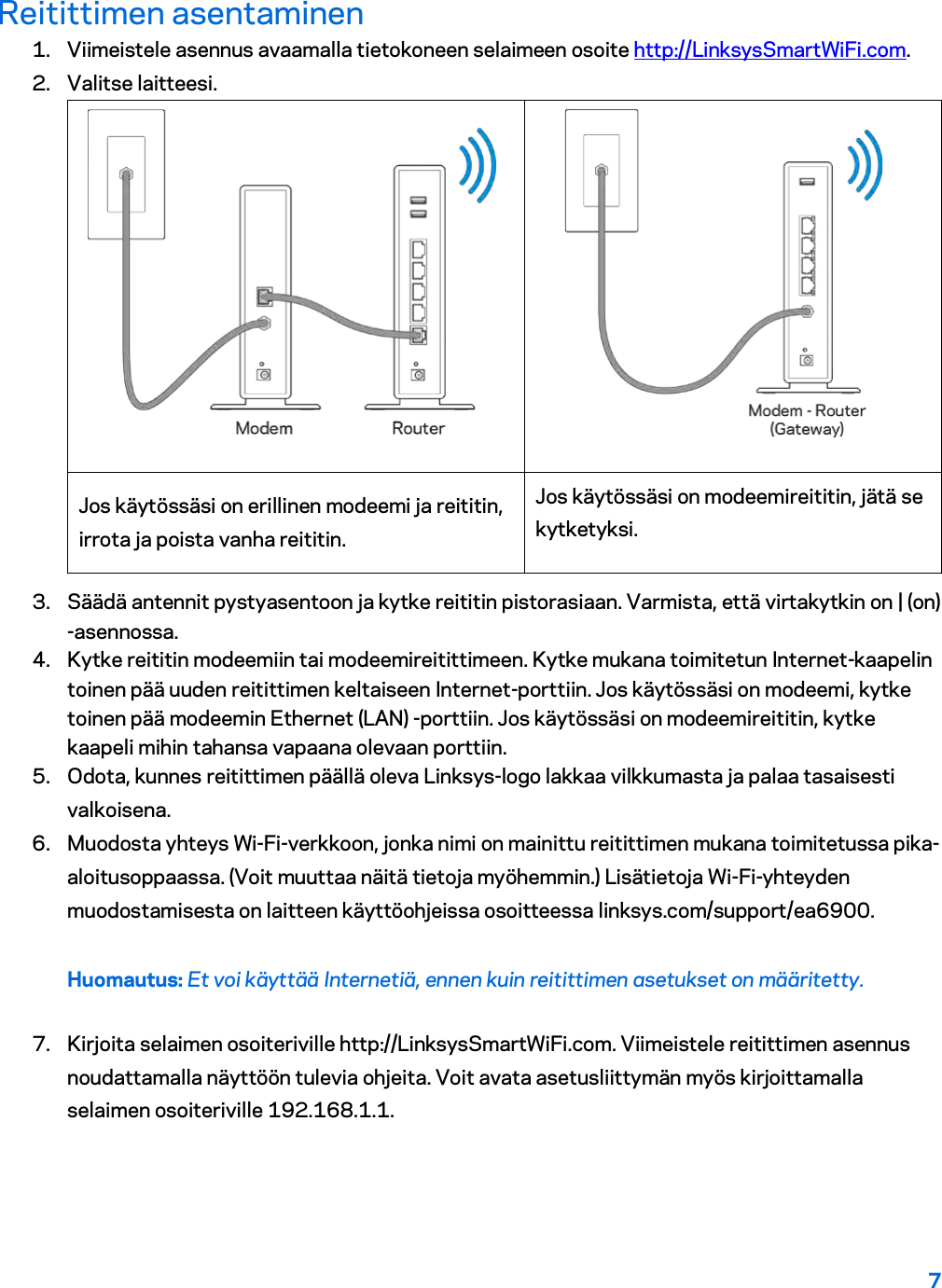
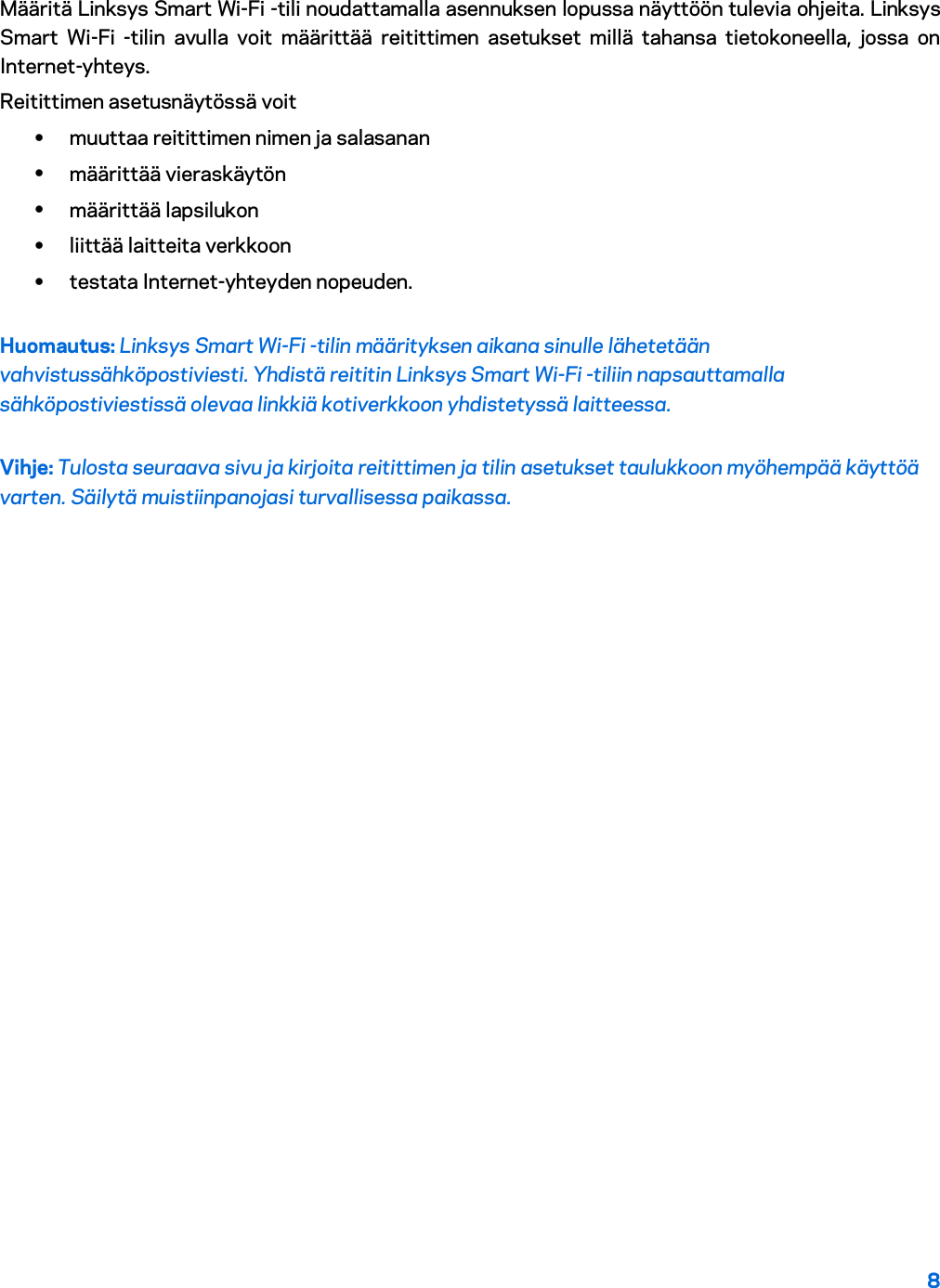
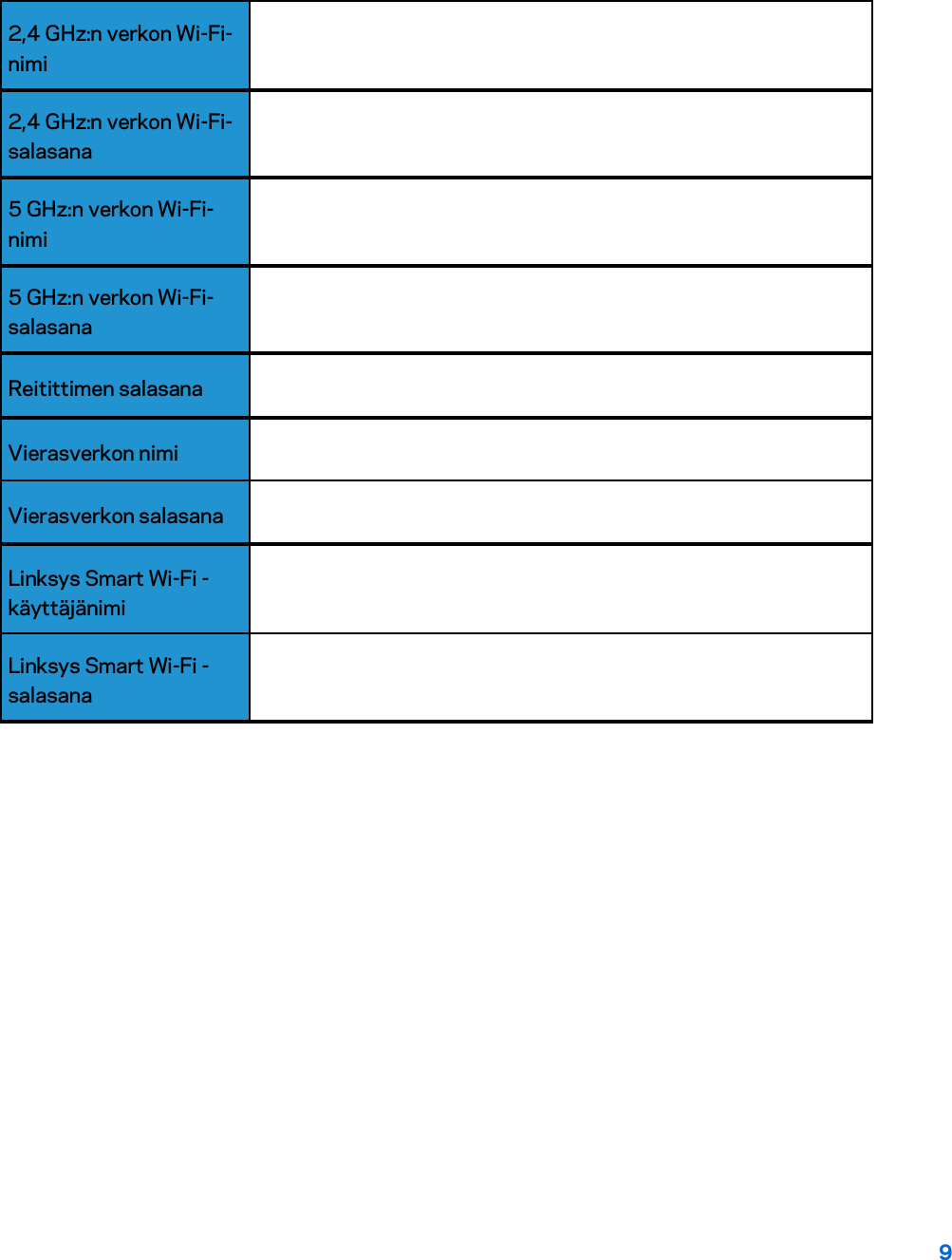
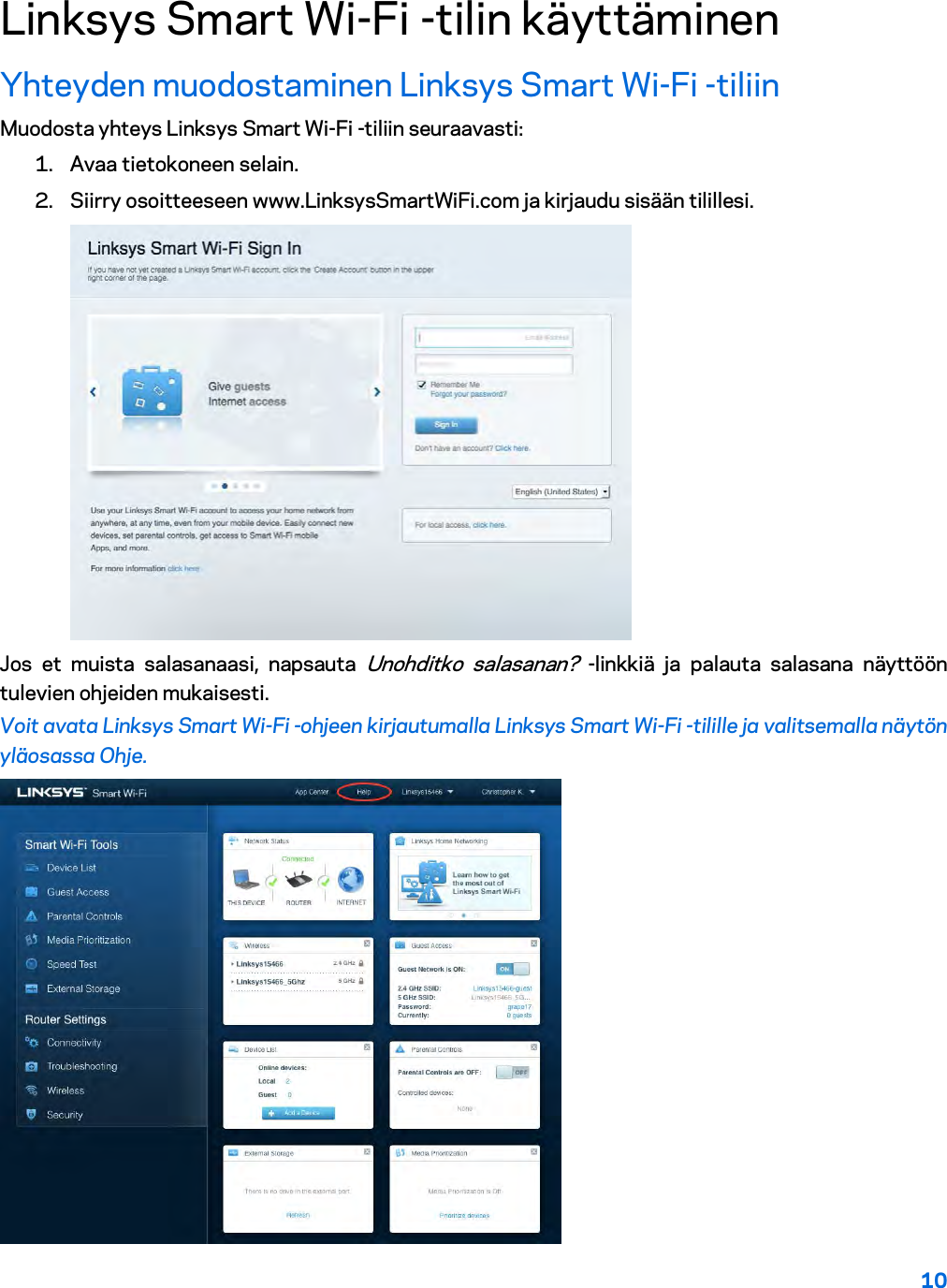
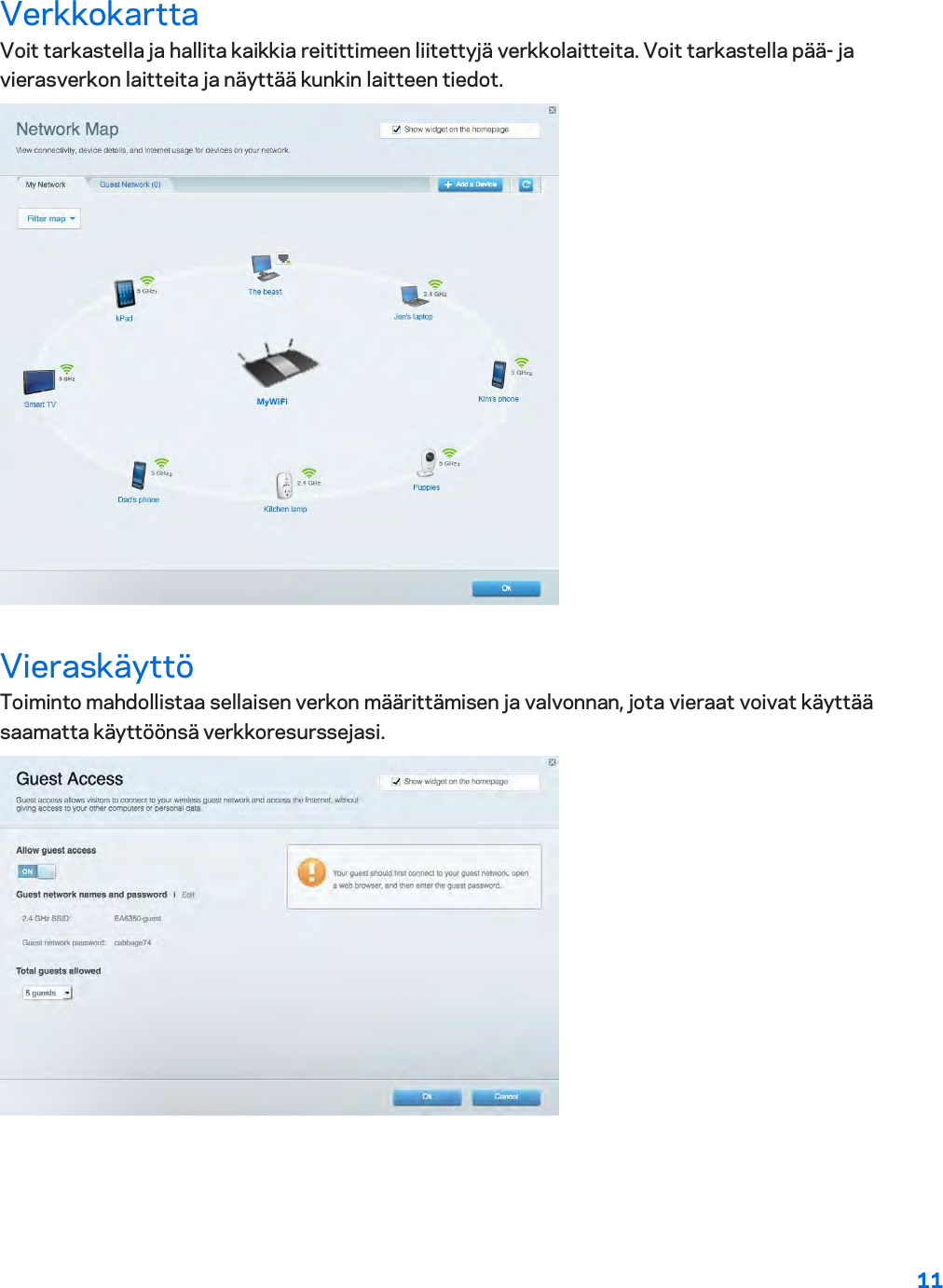
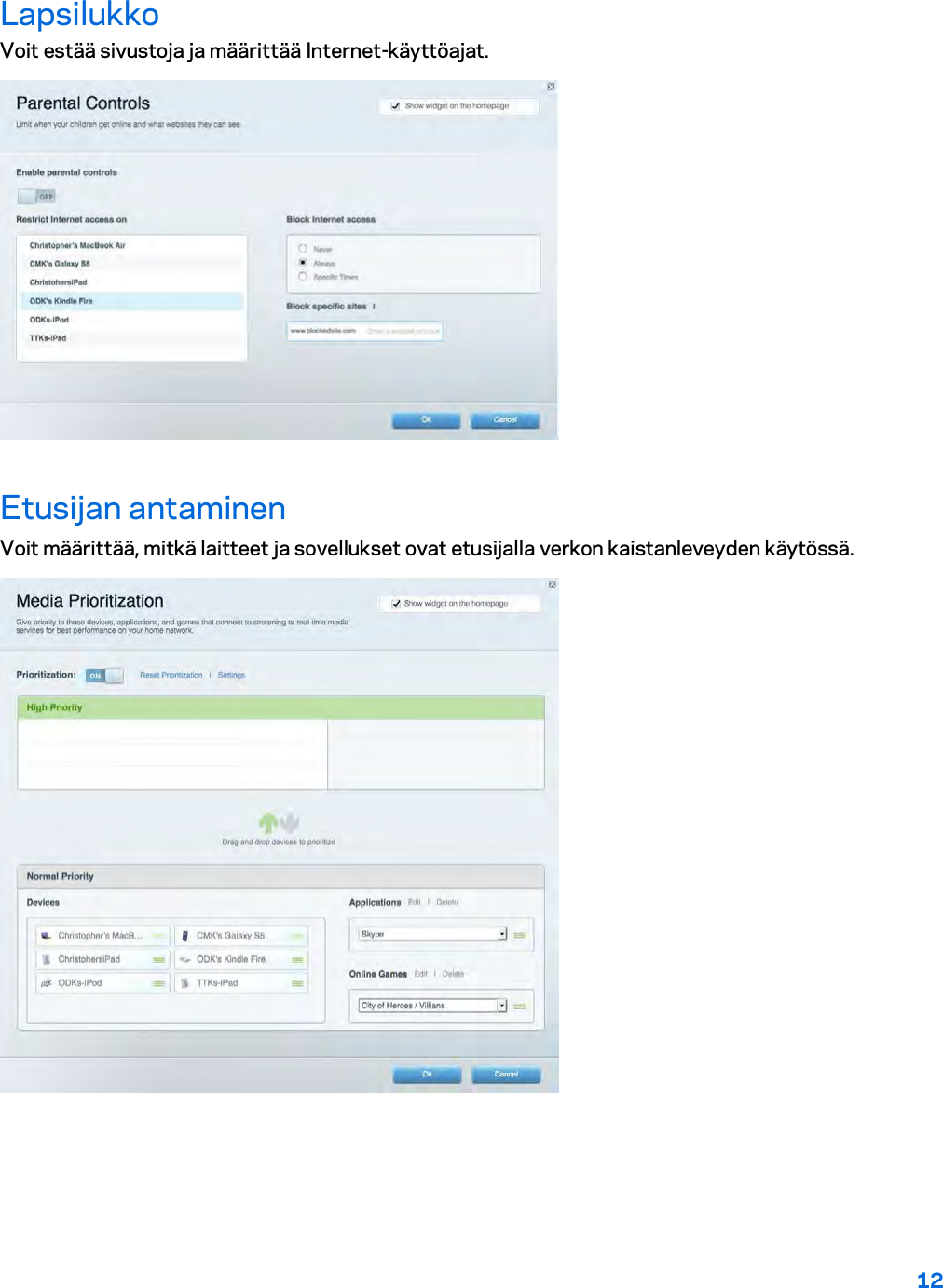
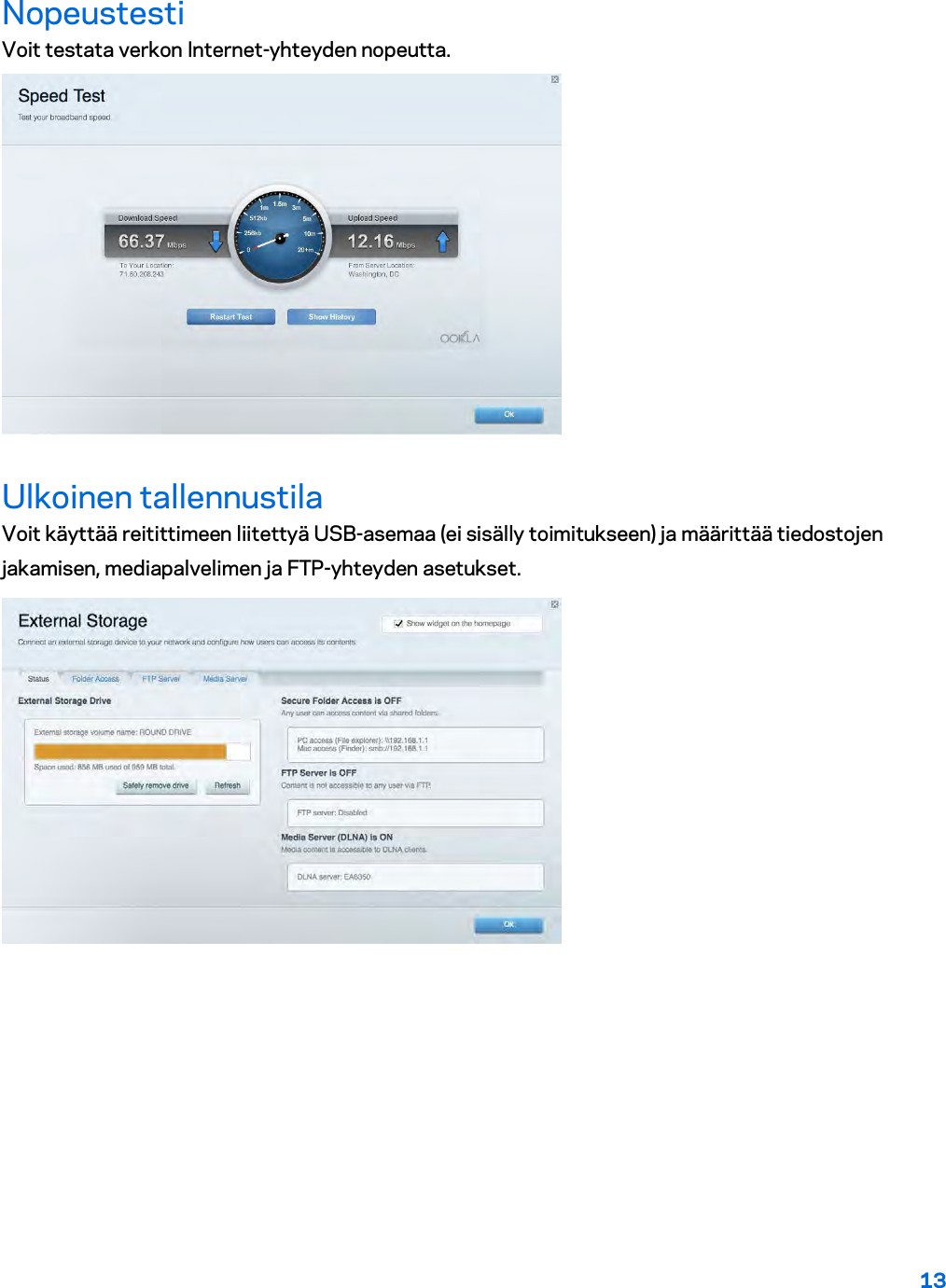
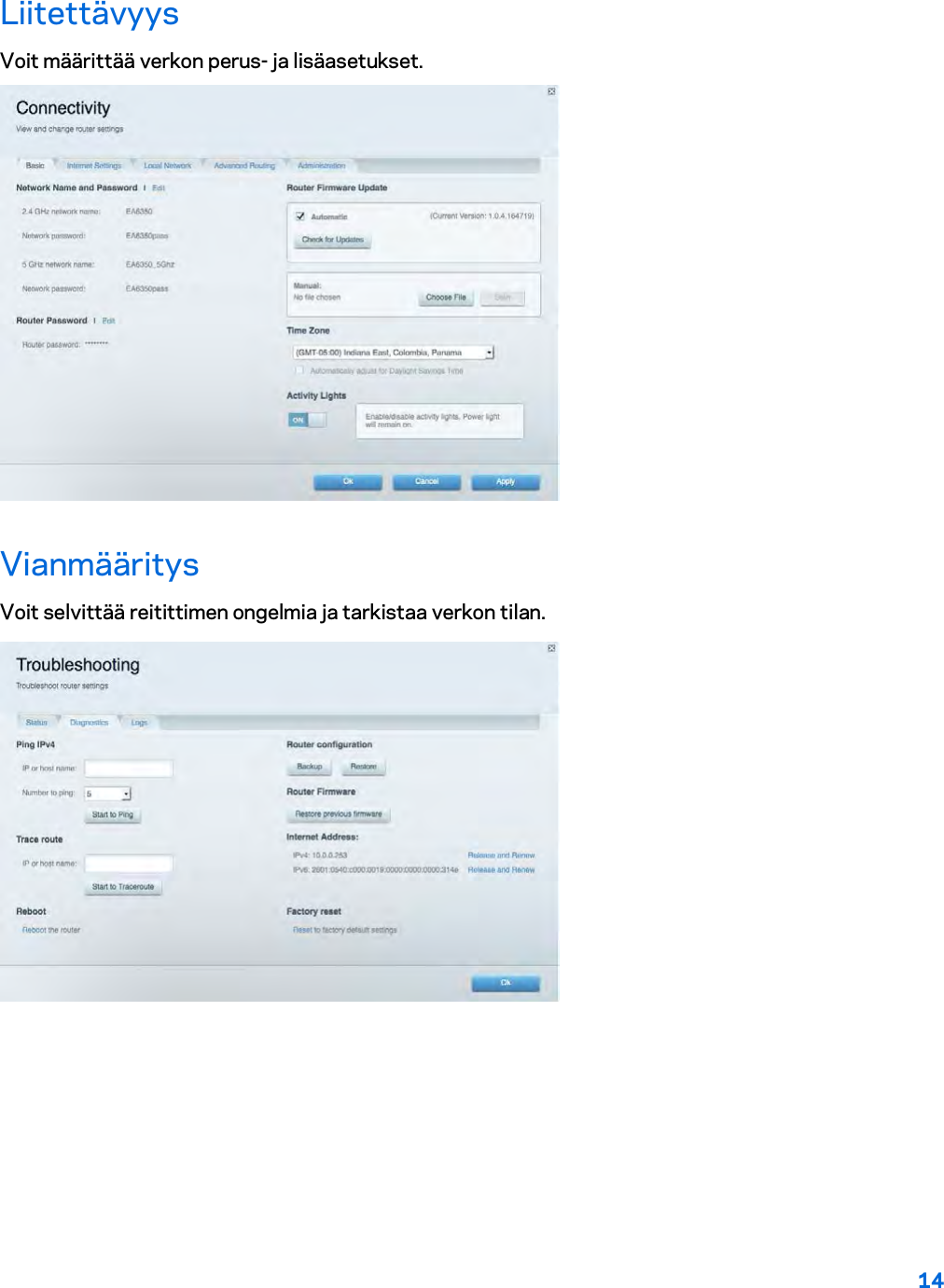
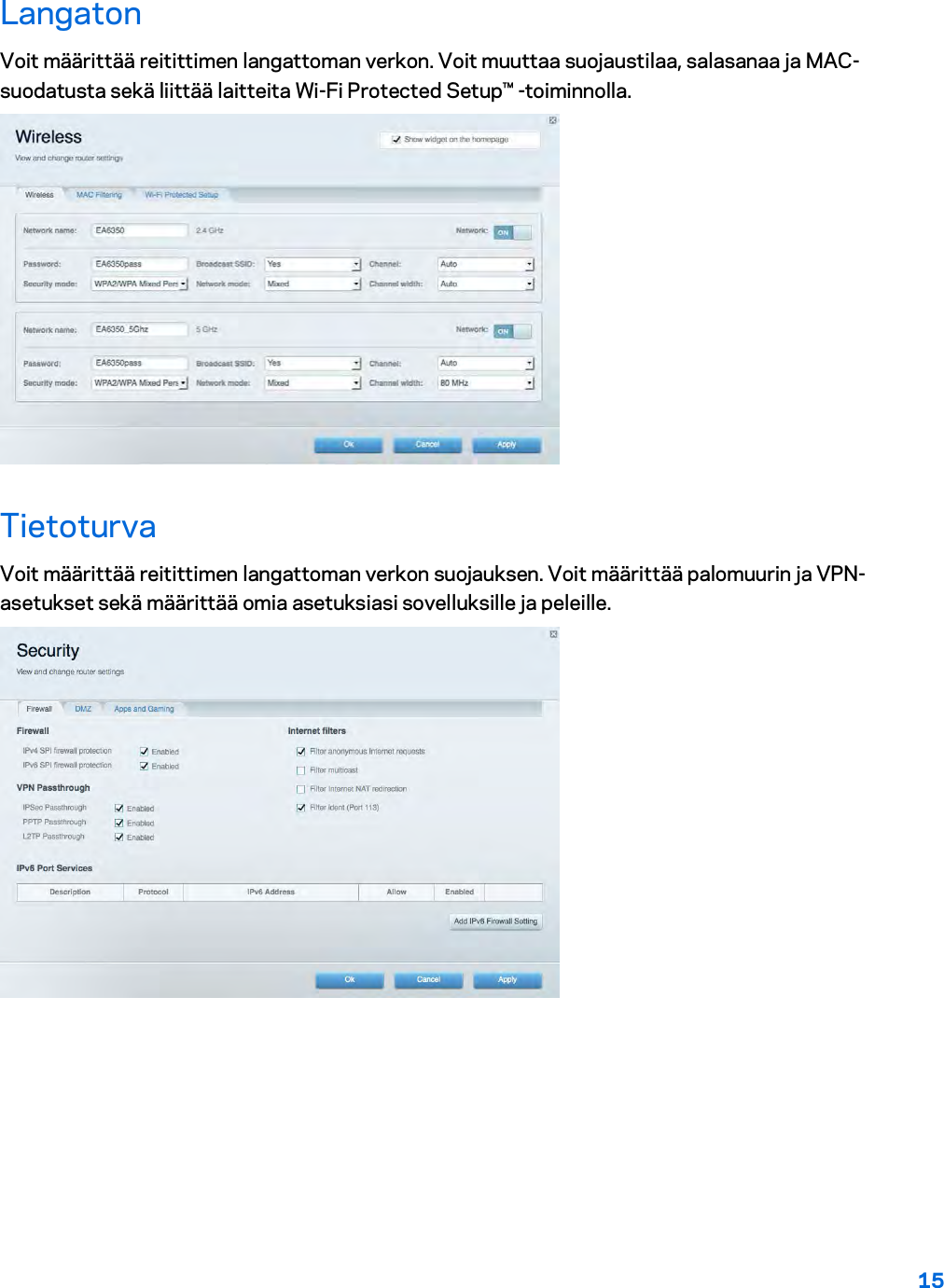
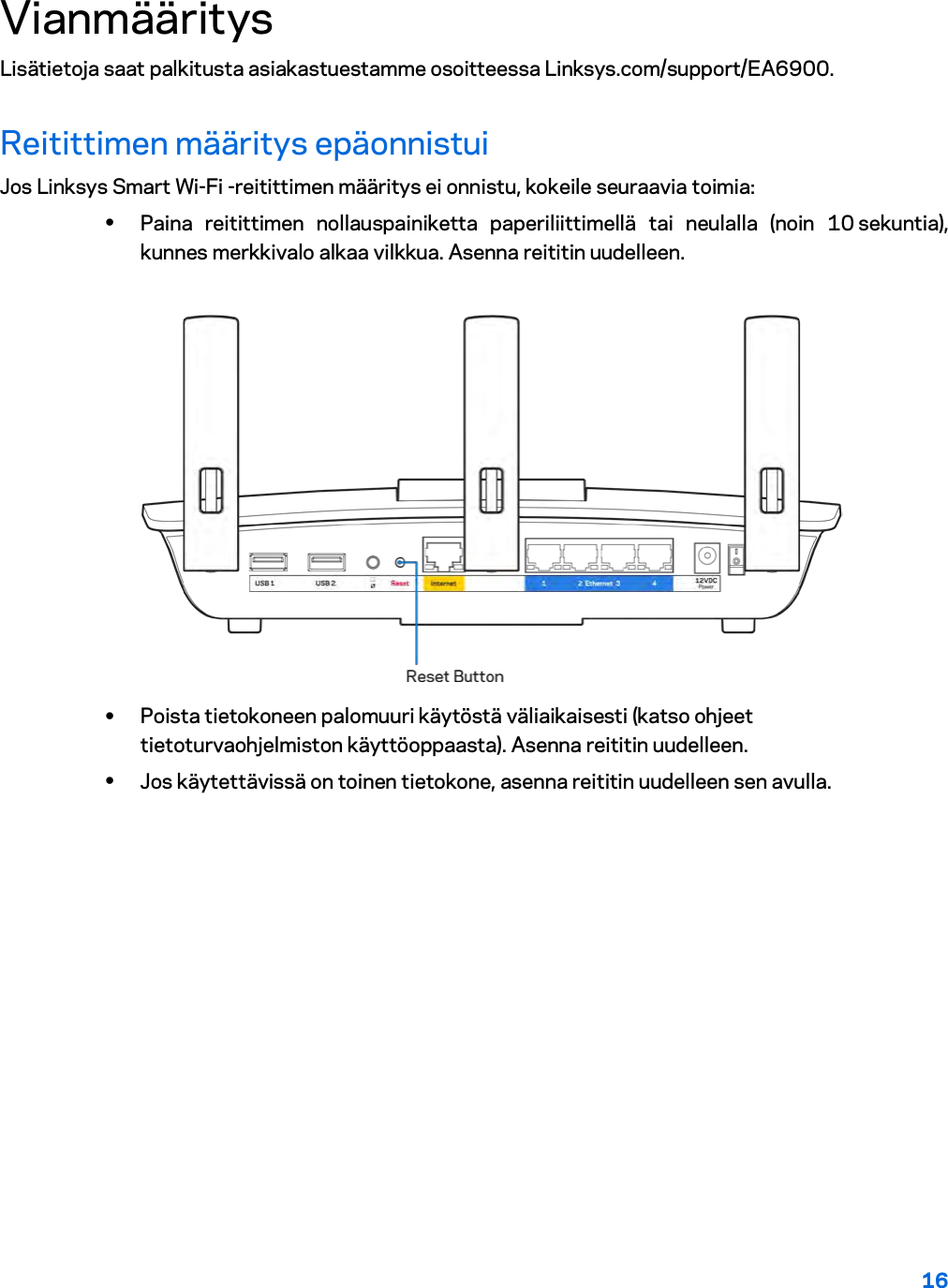
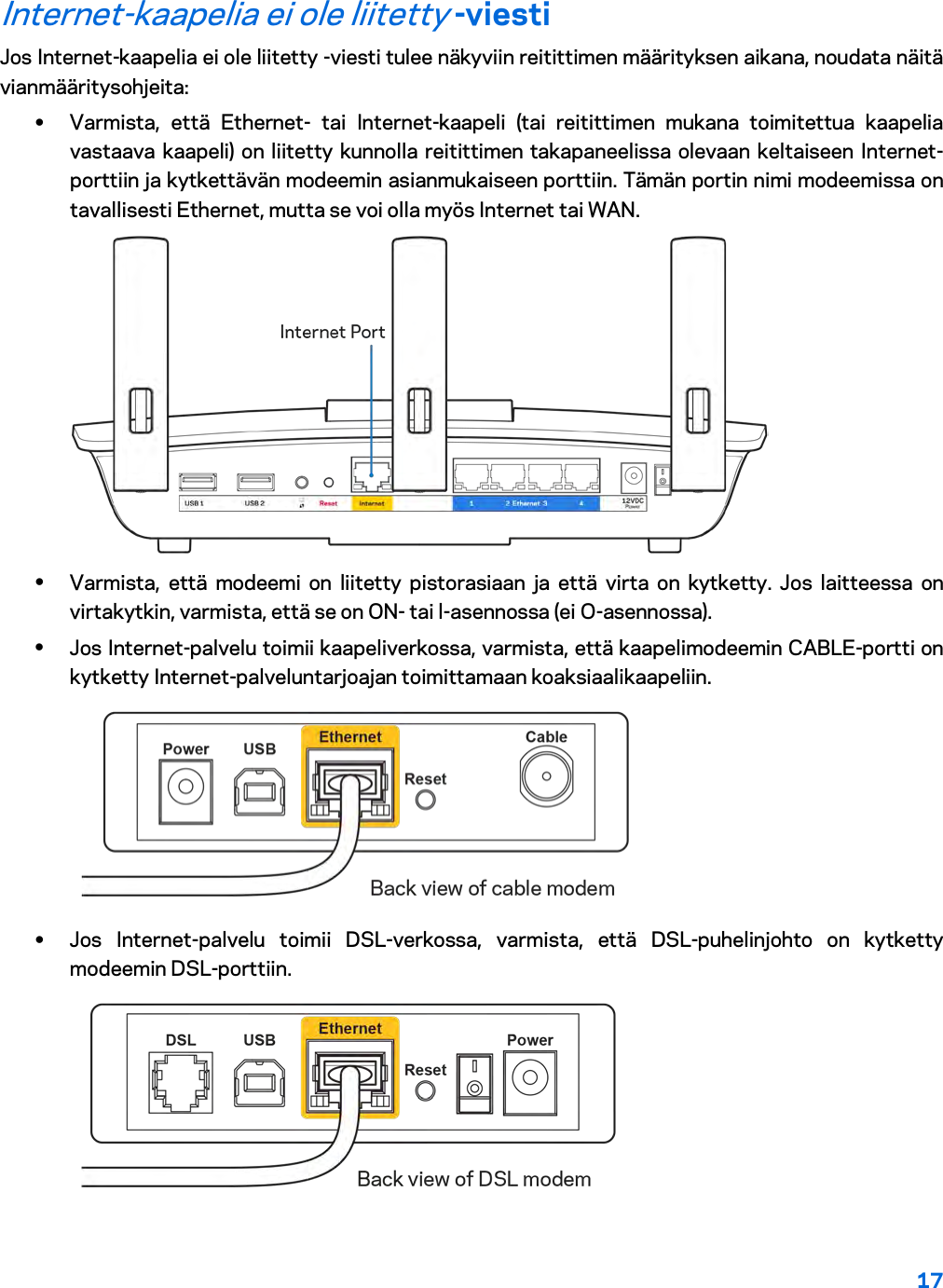
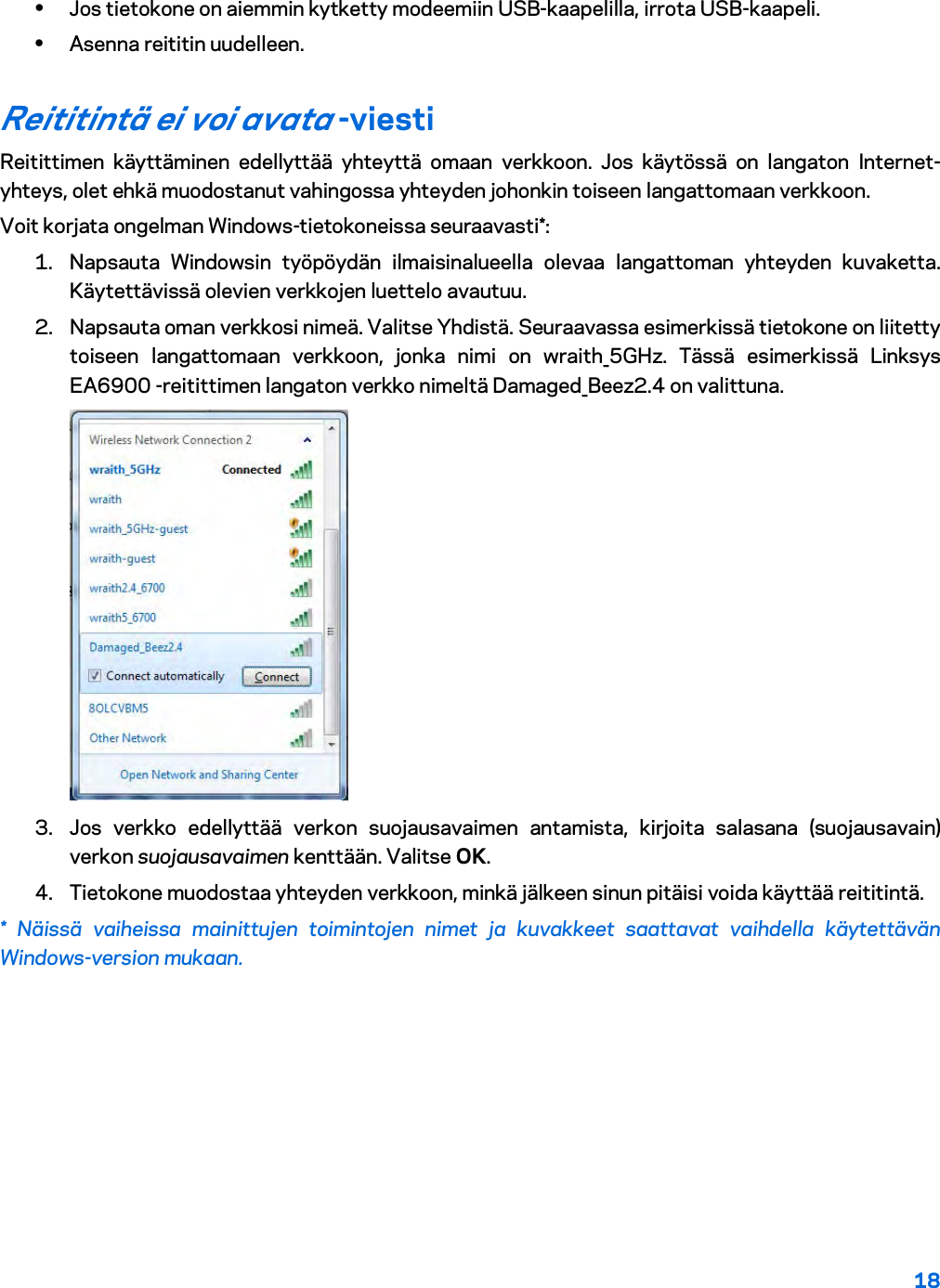
![19 Voit korjata ongelman Mac-tietokoneissa seuraavasti: 1. Napsauta näytön yläreunan valikkorivillä näkyvää Wi-Fi-symbolia. Langattomien verkkojen luettelo tulee näkyviin. Linksys Smart Wi-Fi on nimennyt verkkosi automaattisesti. 2. Seuraavassa esimerkissä tietokone on liitetty toiseen langattomaan verkkoon, jonka nimi on wraith_5GHz. Tässä esimerkissä Linksys EA6900 -reitittimen langaton verkko nimeltä Damaged_Beez2.4 on valittuna. 3. Osoita Linksys EA6900 -reitittimen langattoman verkon nimeä (tässä esimerkissä Damaged_Beez2.4). 4. Kirjoita langattoman verkon salasana (suojausavain) Salasana-kenttään. Valitse OK. Asennuksen jälkeen Internet-yhteys ei ole käytettävissä Jos Internet-liikenne reitittimen kautta ei toimi, ongelma saattaa ilmetä selaimessa näkyvänä Osoitetta [Internet-osoite] ei löydy -viestinä. Jos tiedät, että Internet-osoite on toimiva, ja olet kokeillut useita kelvollisia Internet-osoitteita samalla tuloksella, viesti saattaa tarkoittaa, että Internet-palveluntarjoajan tai modeemin ja reitittimen välisessä tietoliikenteessä on ongelmia. Kokeile seuraavia ratkaisuja: • Varmista, että verkko- ja virtakaapelit on kytketty kunnolla. • Varmista, että pistorasia, johon reititin on kytketty, on toiminnassa. • Käynnistä reititin uudelleen. • Ota yhteyttä Internet-palveluntarjoajaan ja selvitä, onko alueellasi käyttökatko.](https://usermanual.wiki/LINKSYS/EA6900V2.User-Manual-Part-1/User-Guide-3316465-Page-237.png)
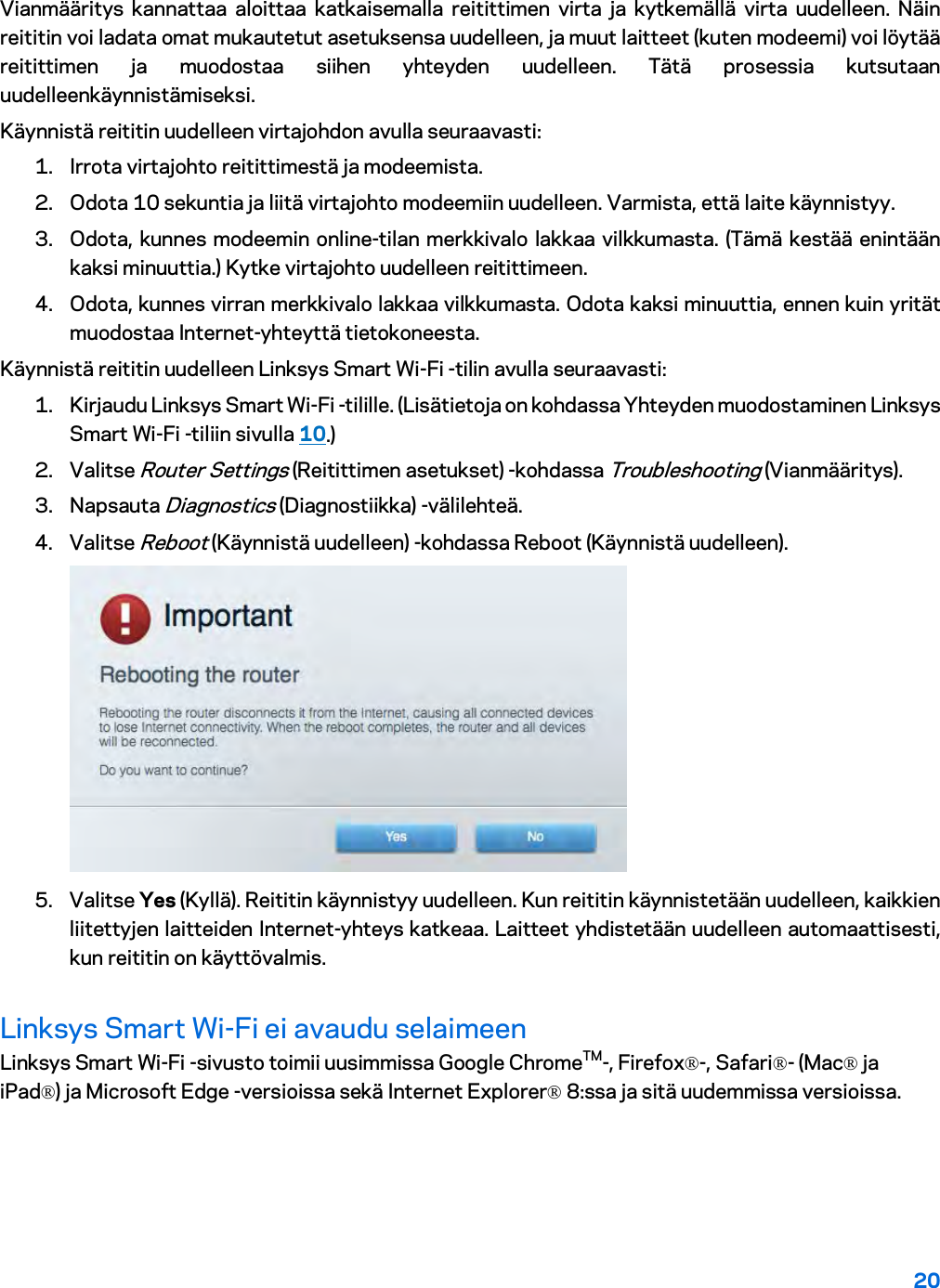
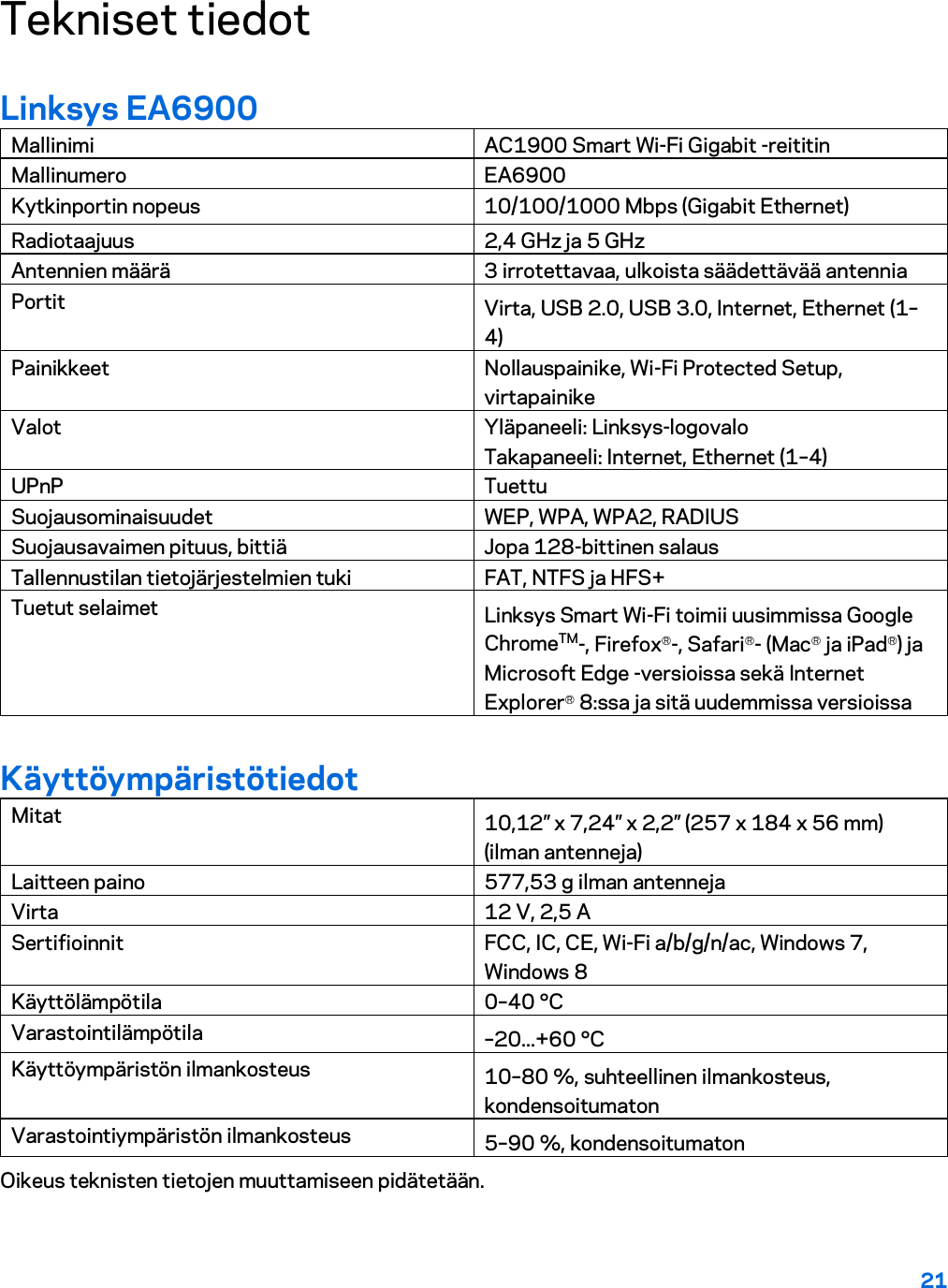
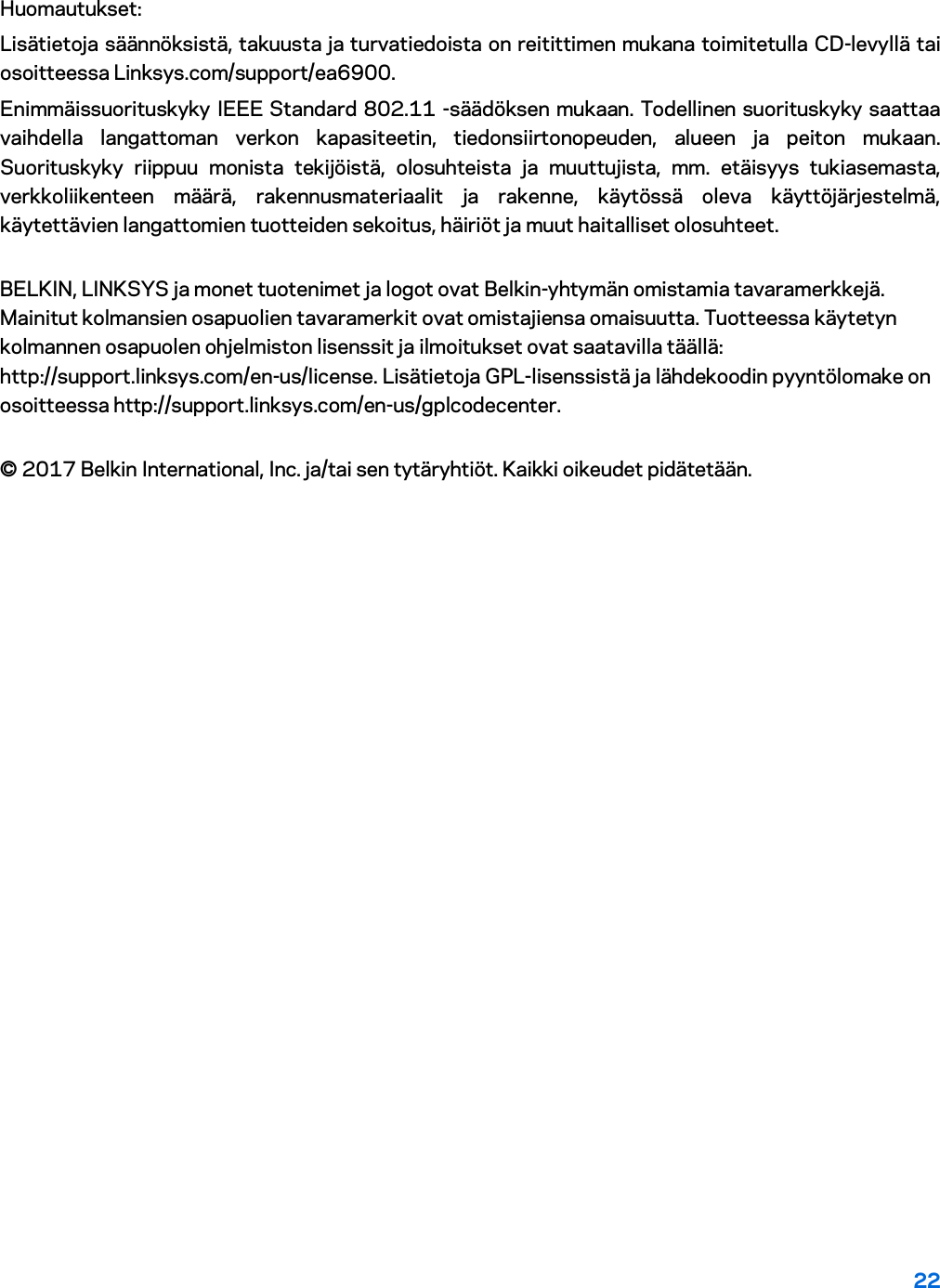
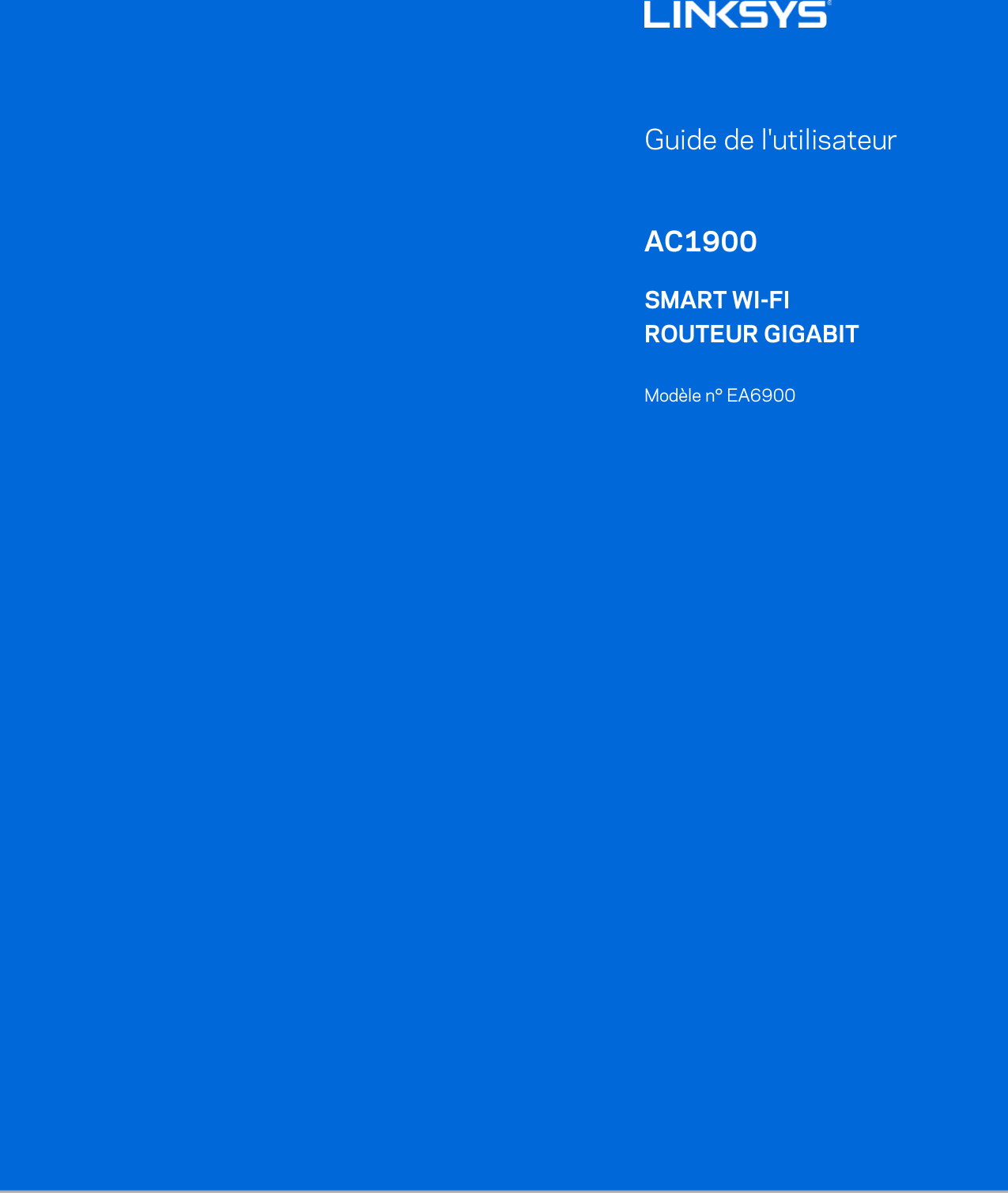
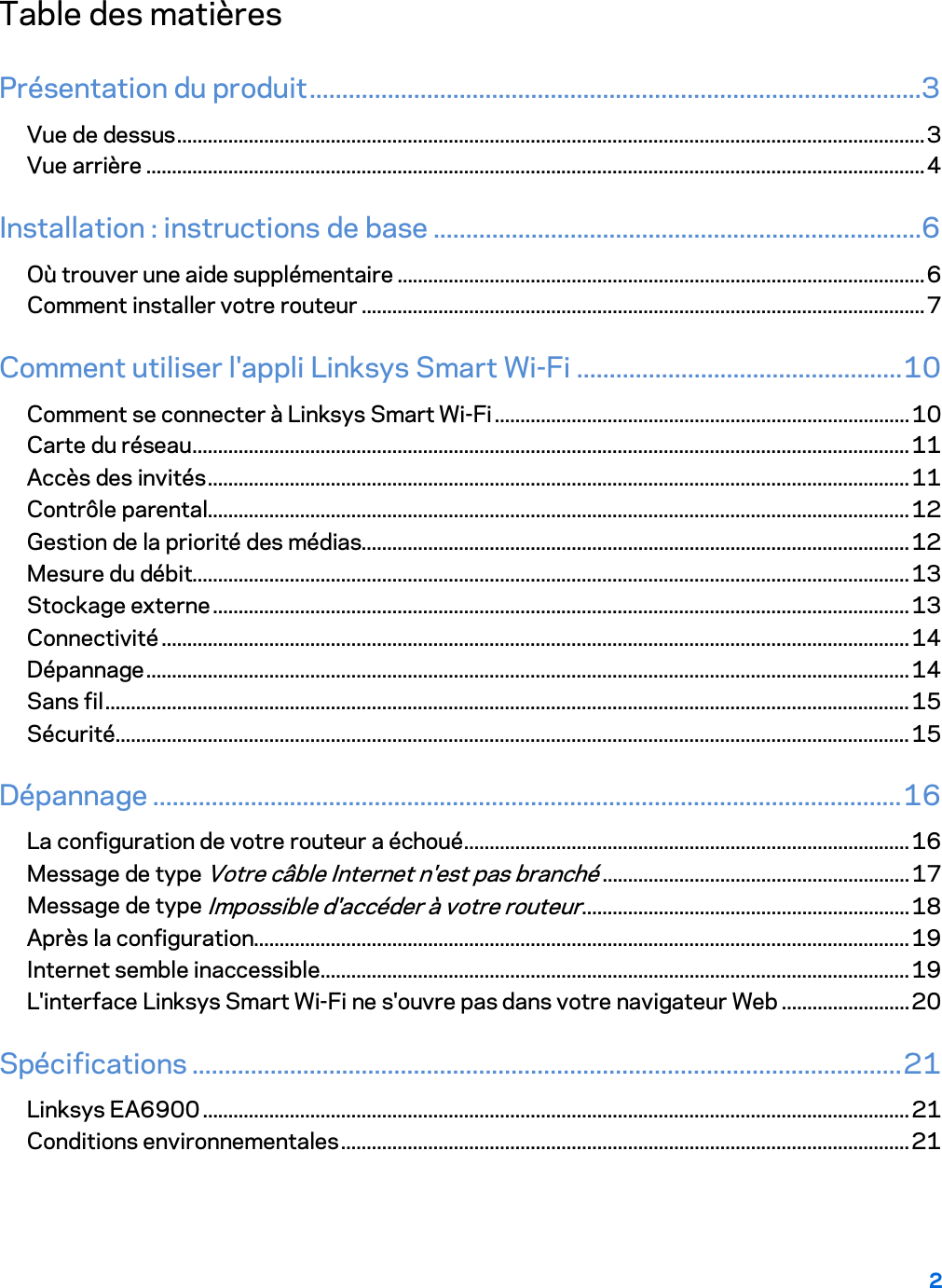
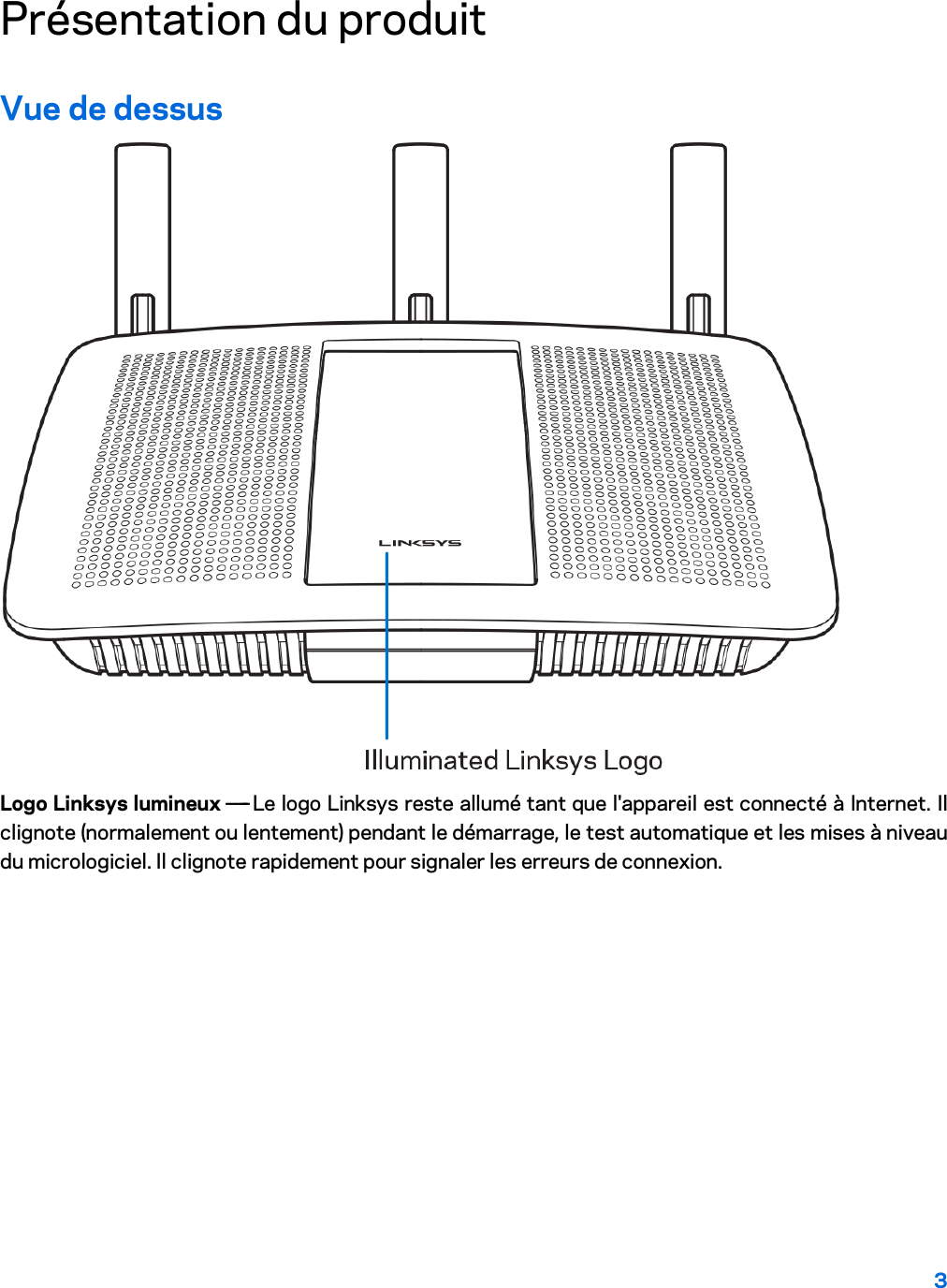
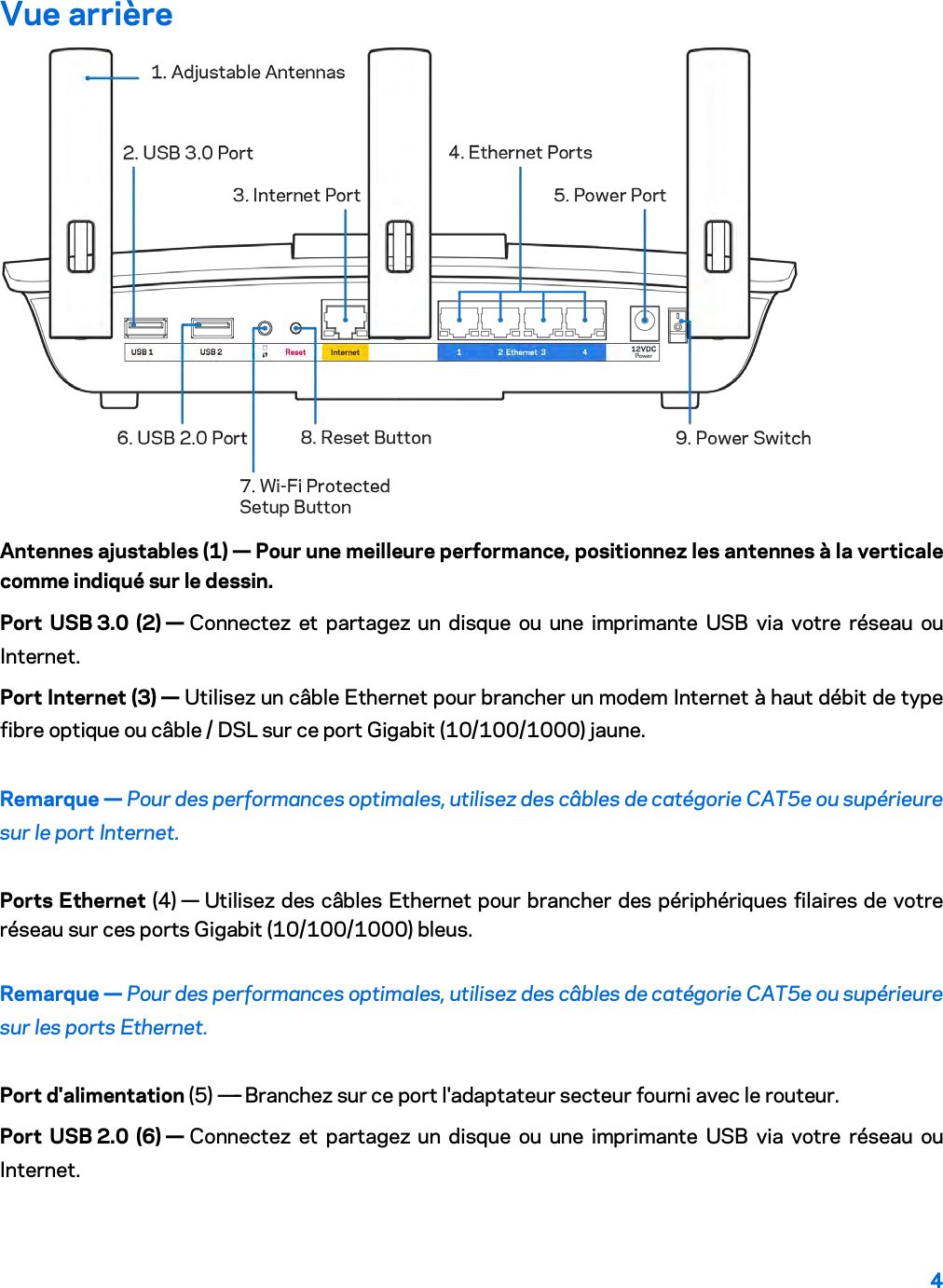
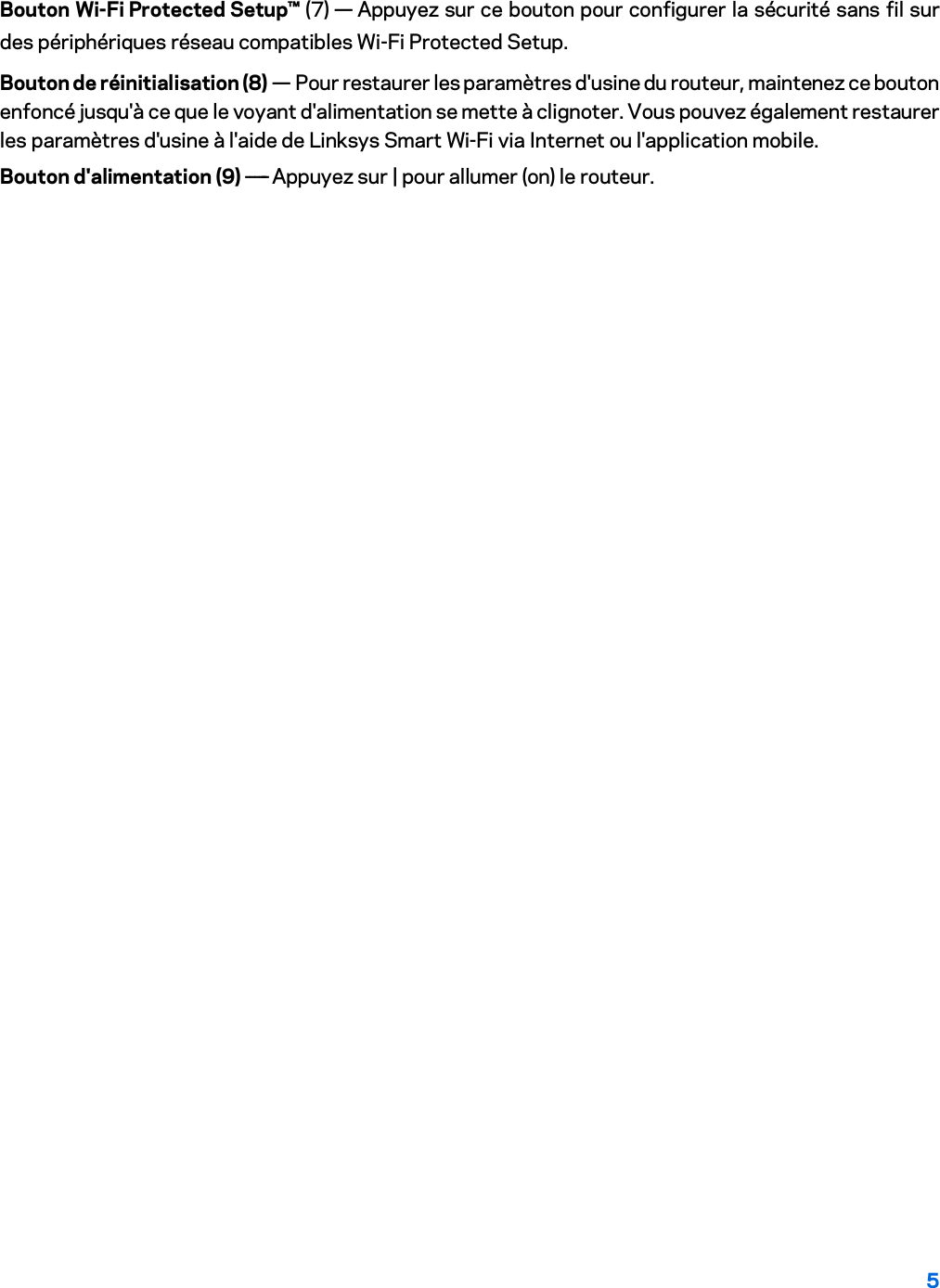
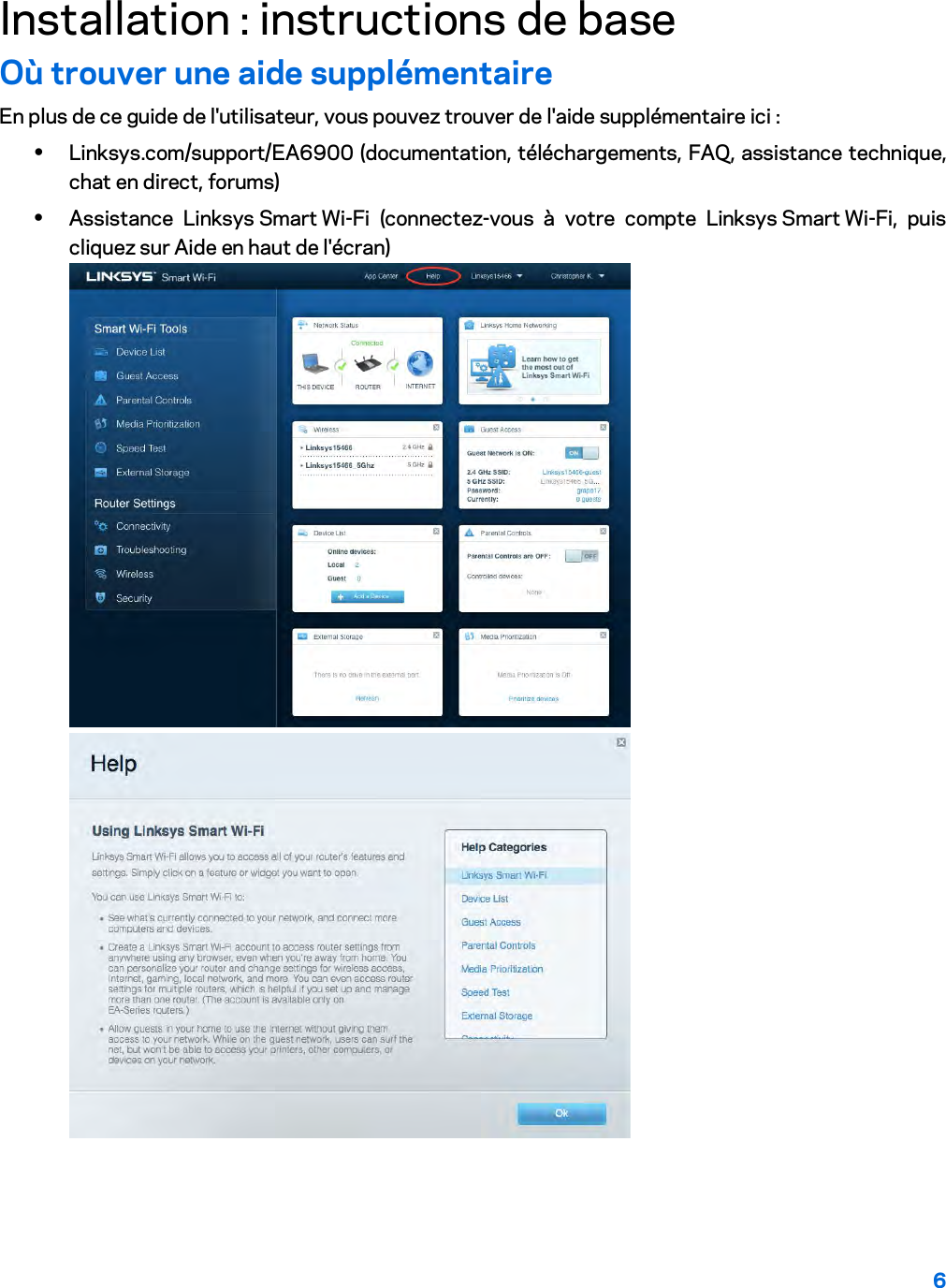
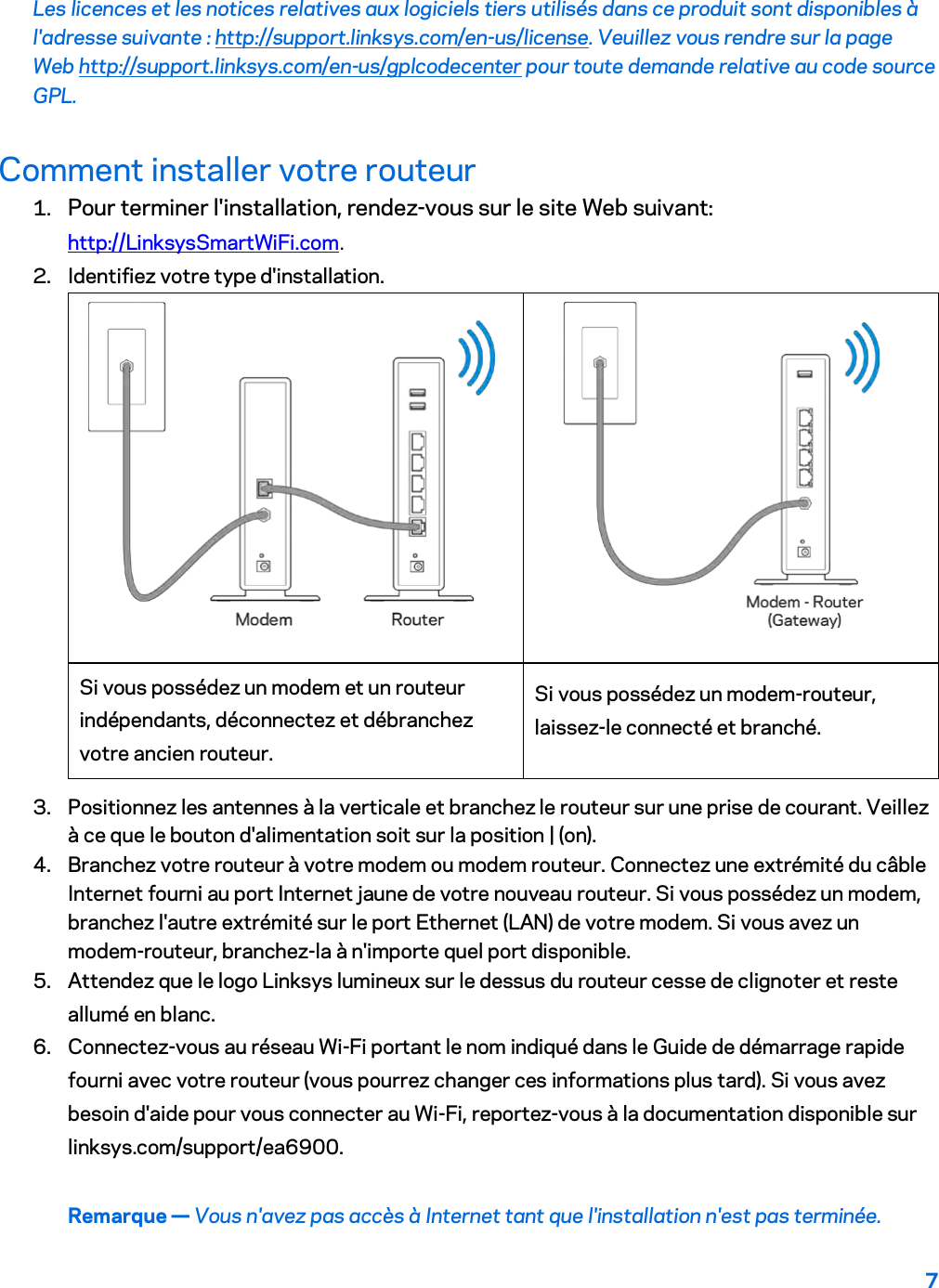
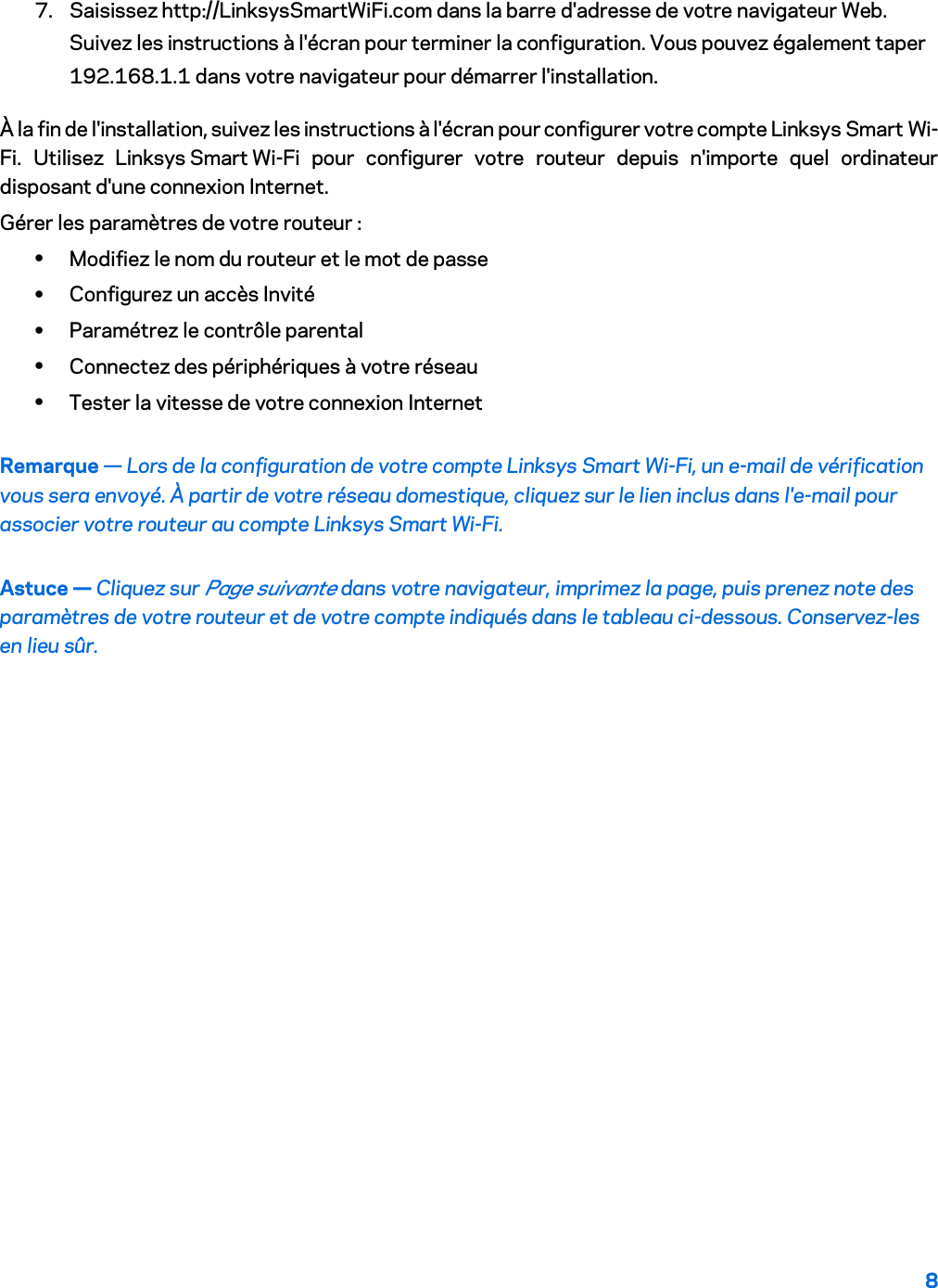
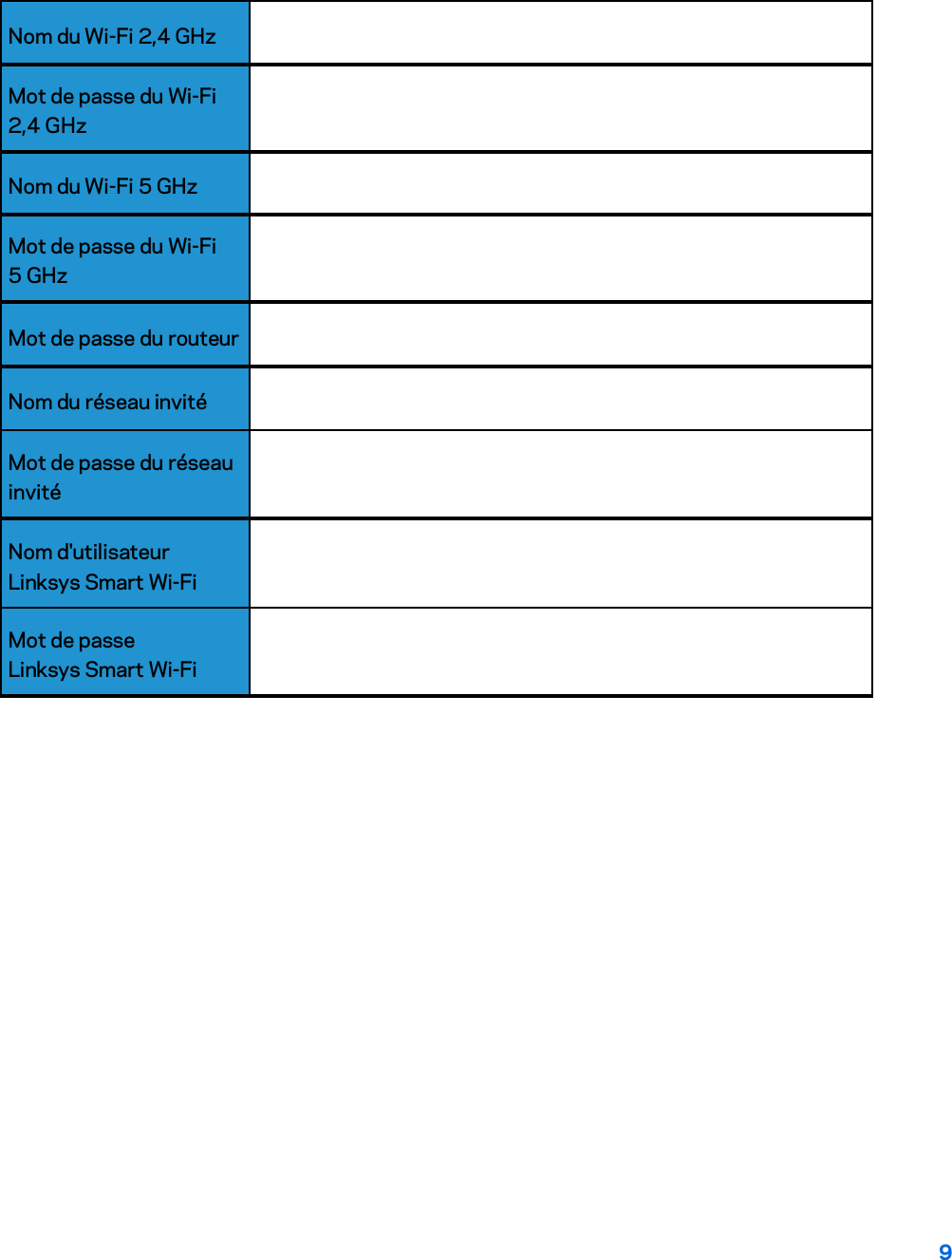
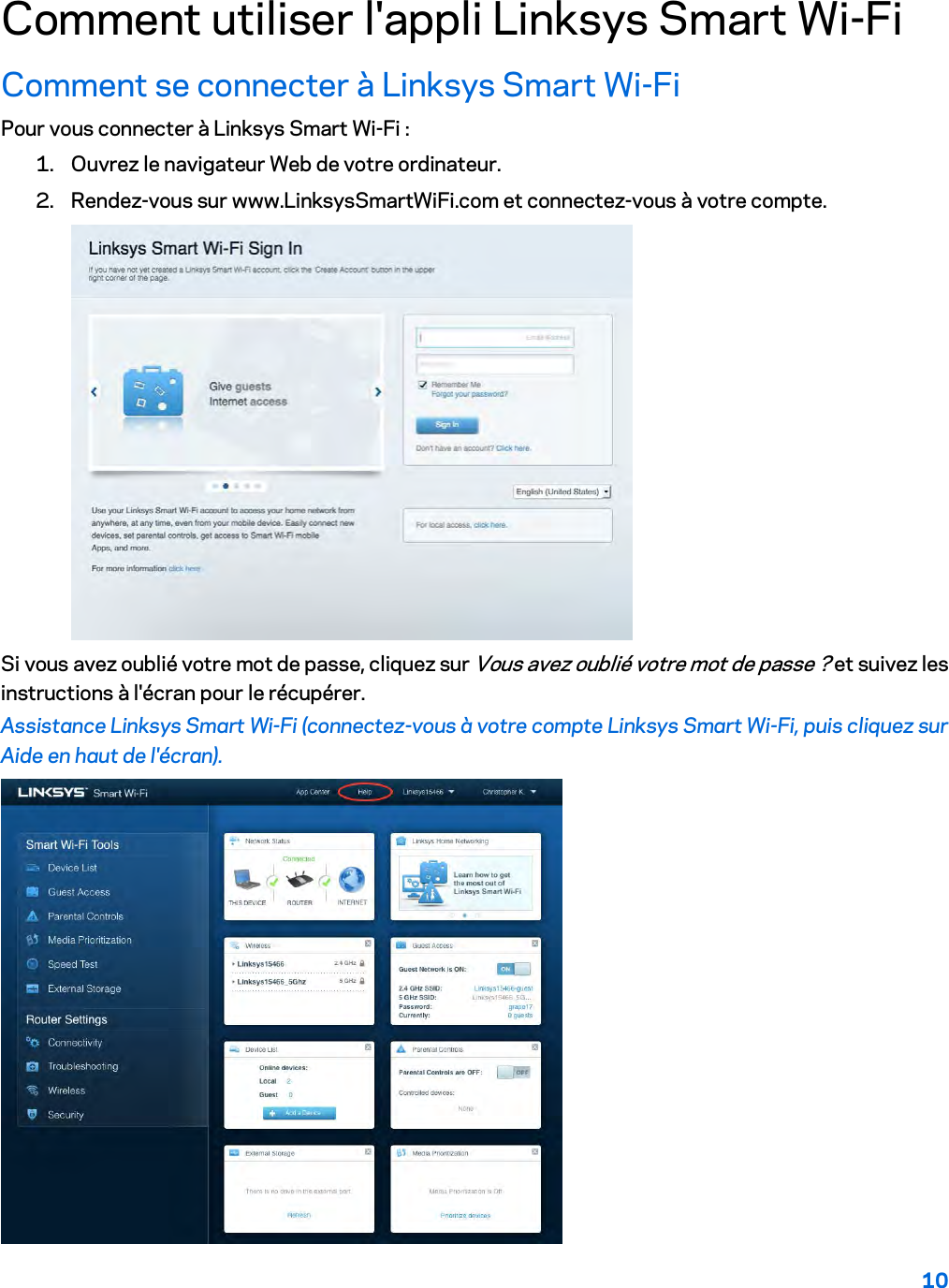
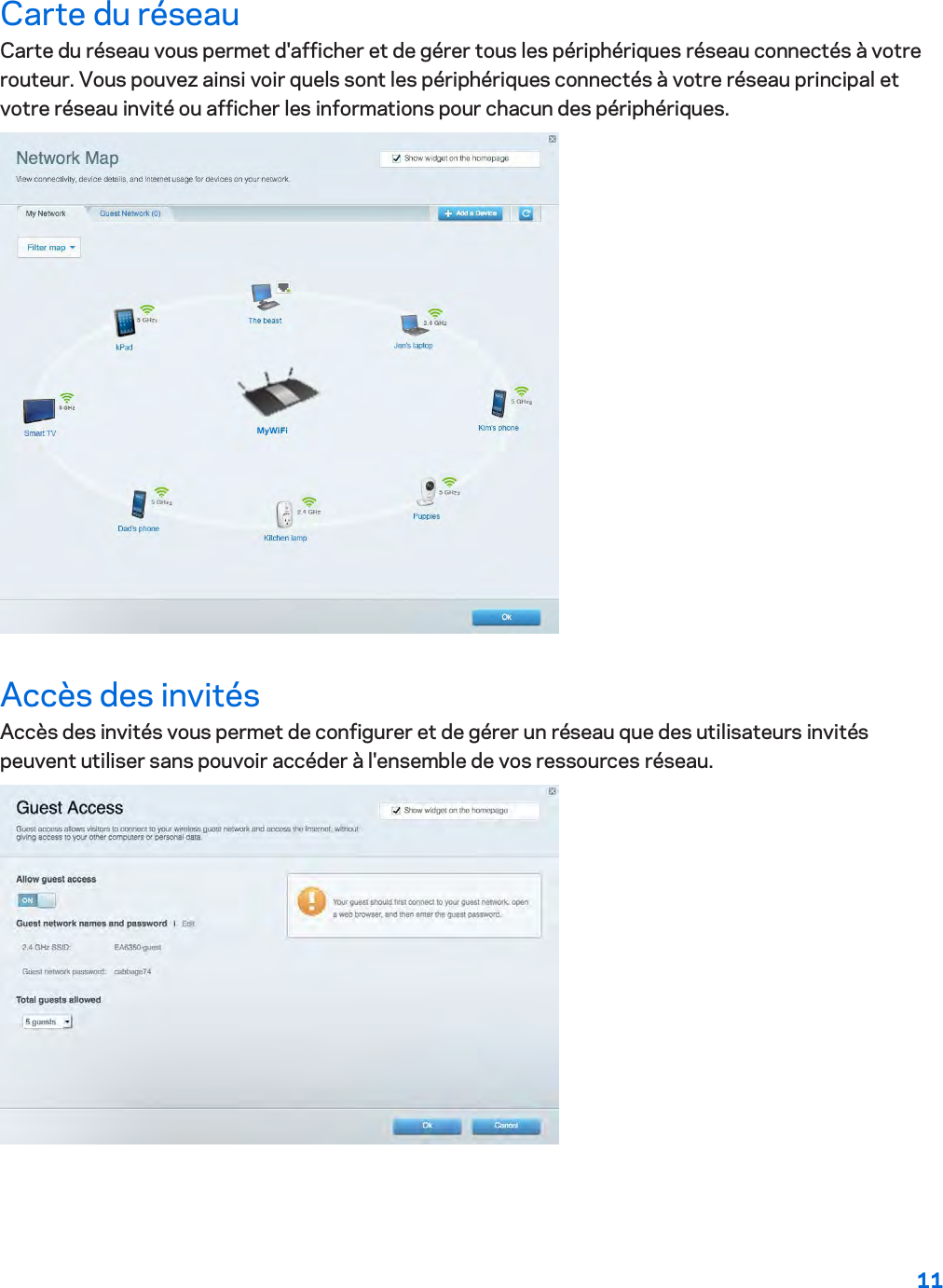
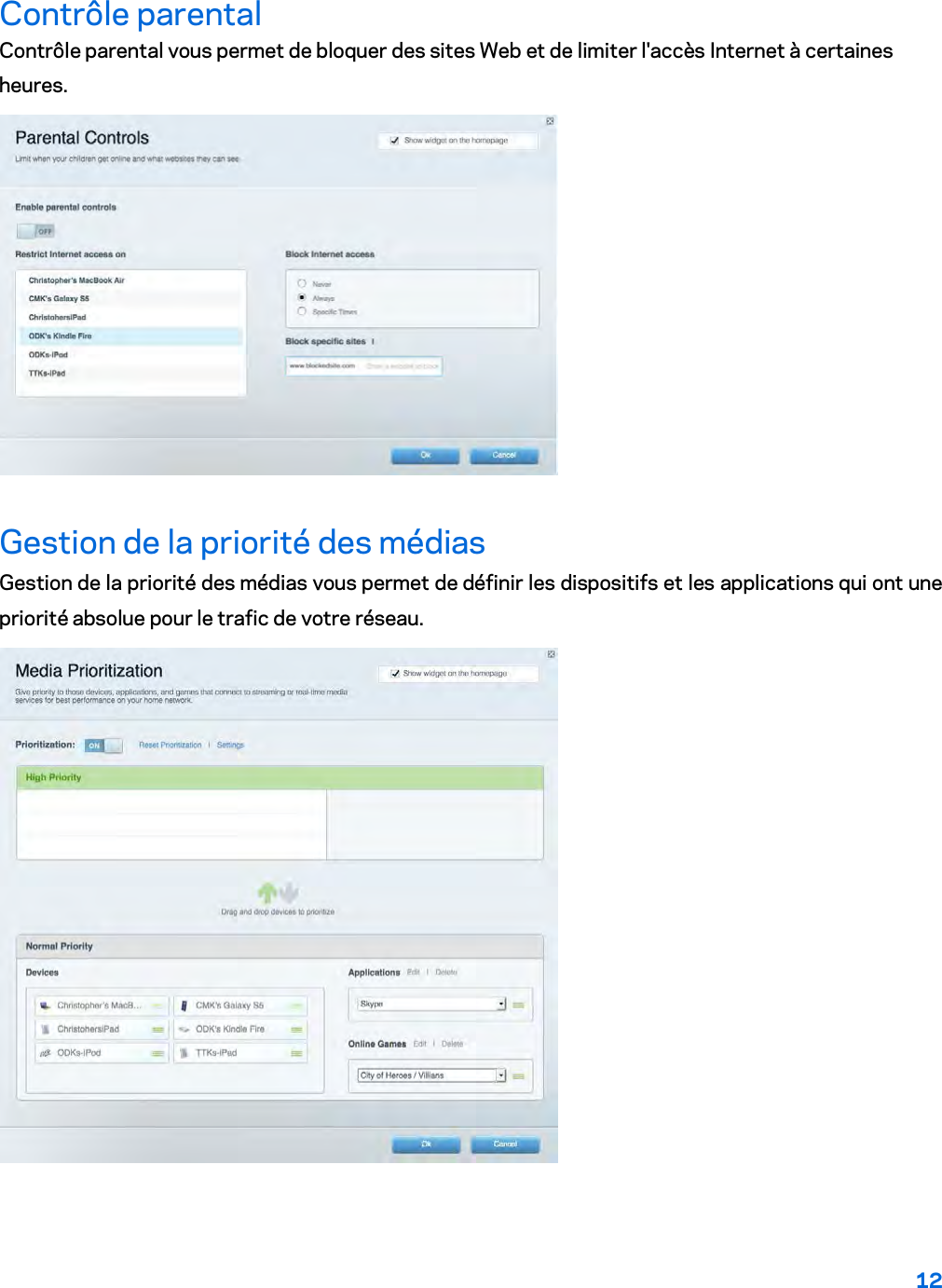
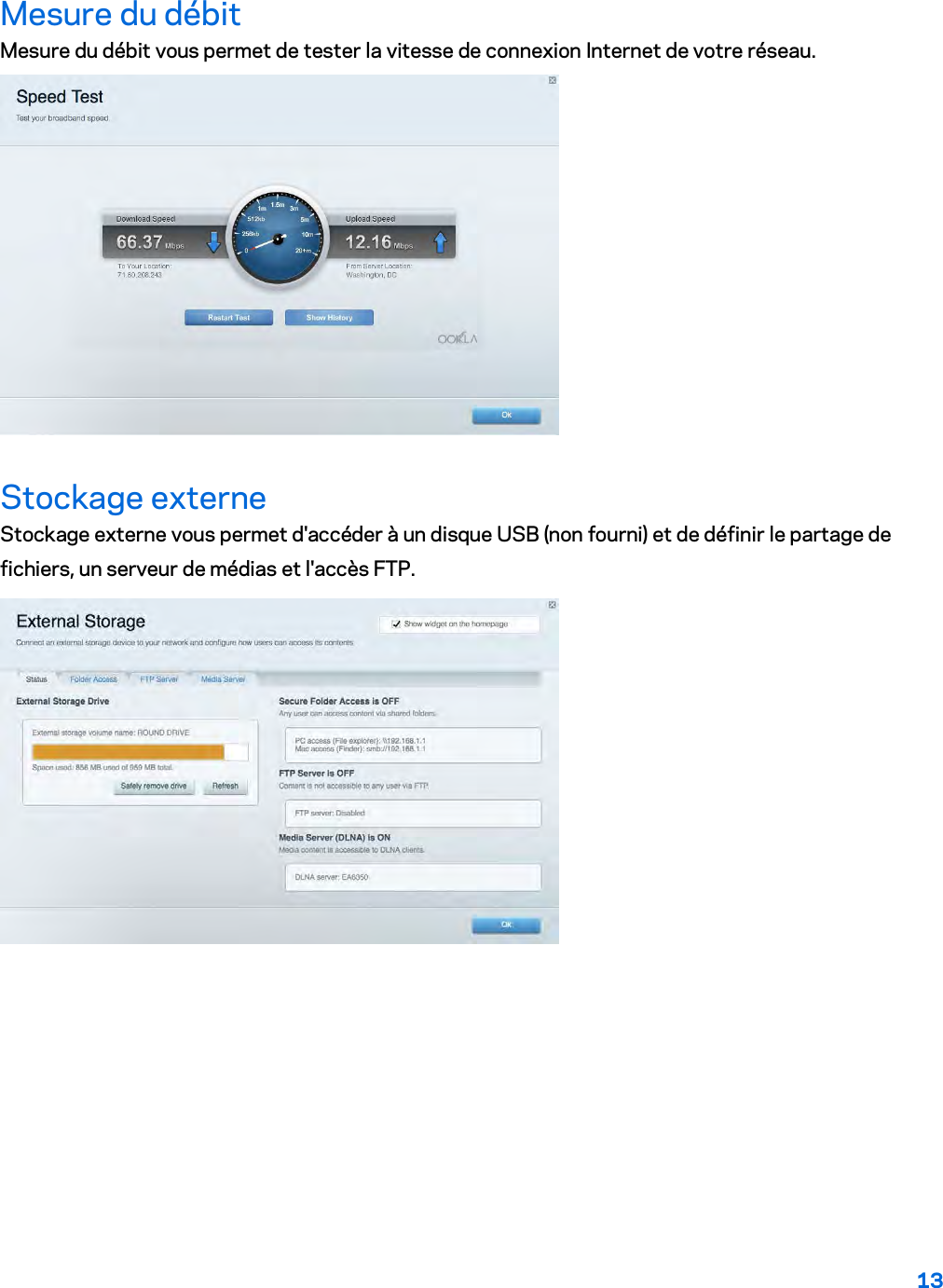
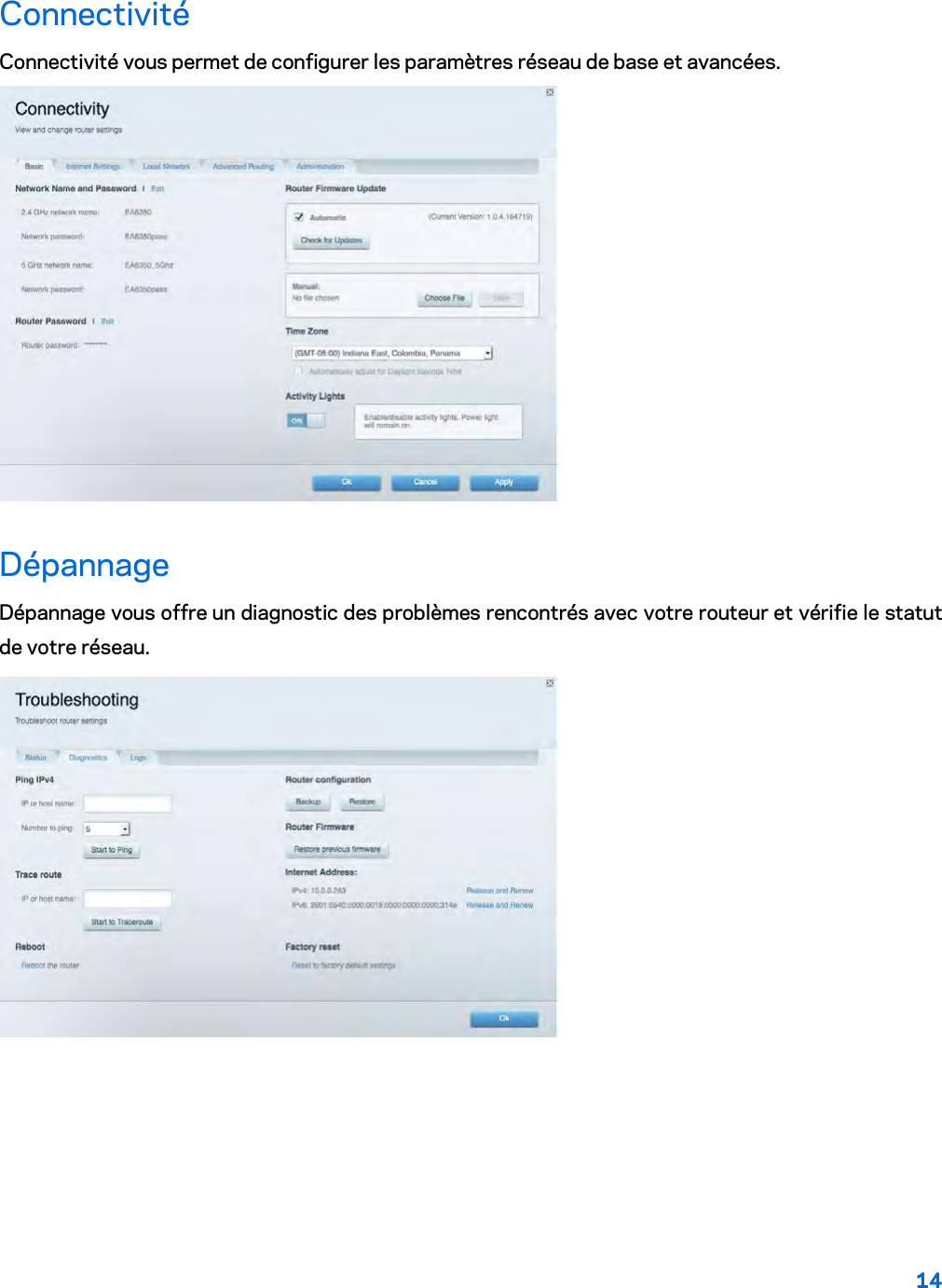
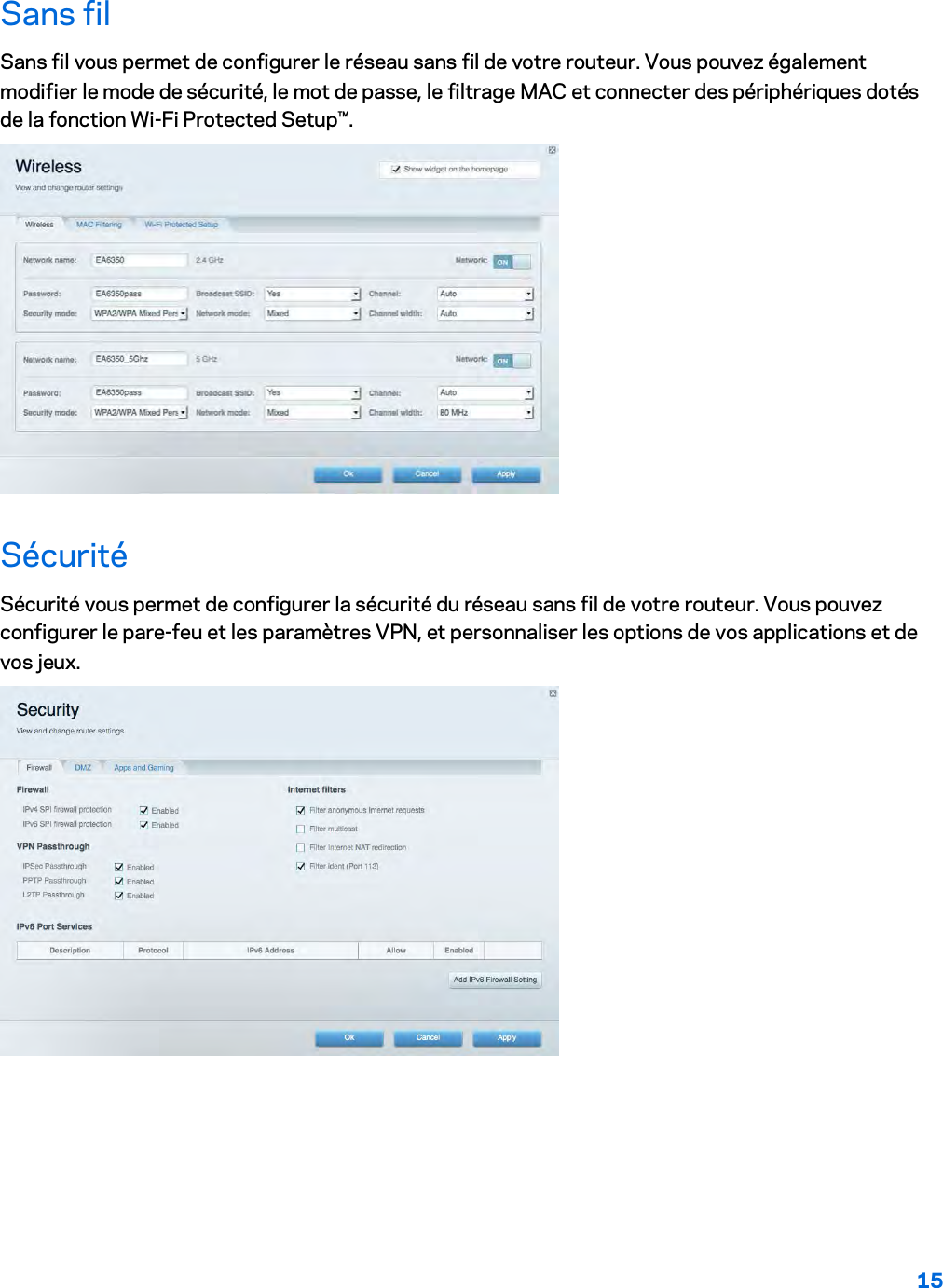
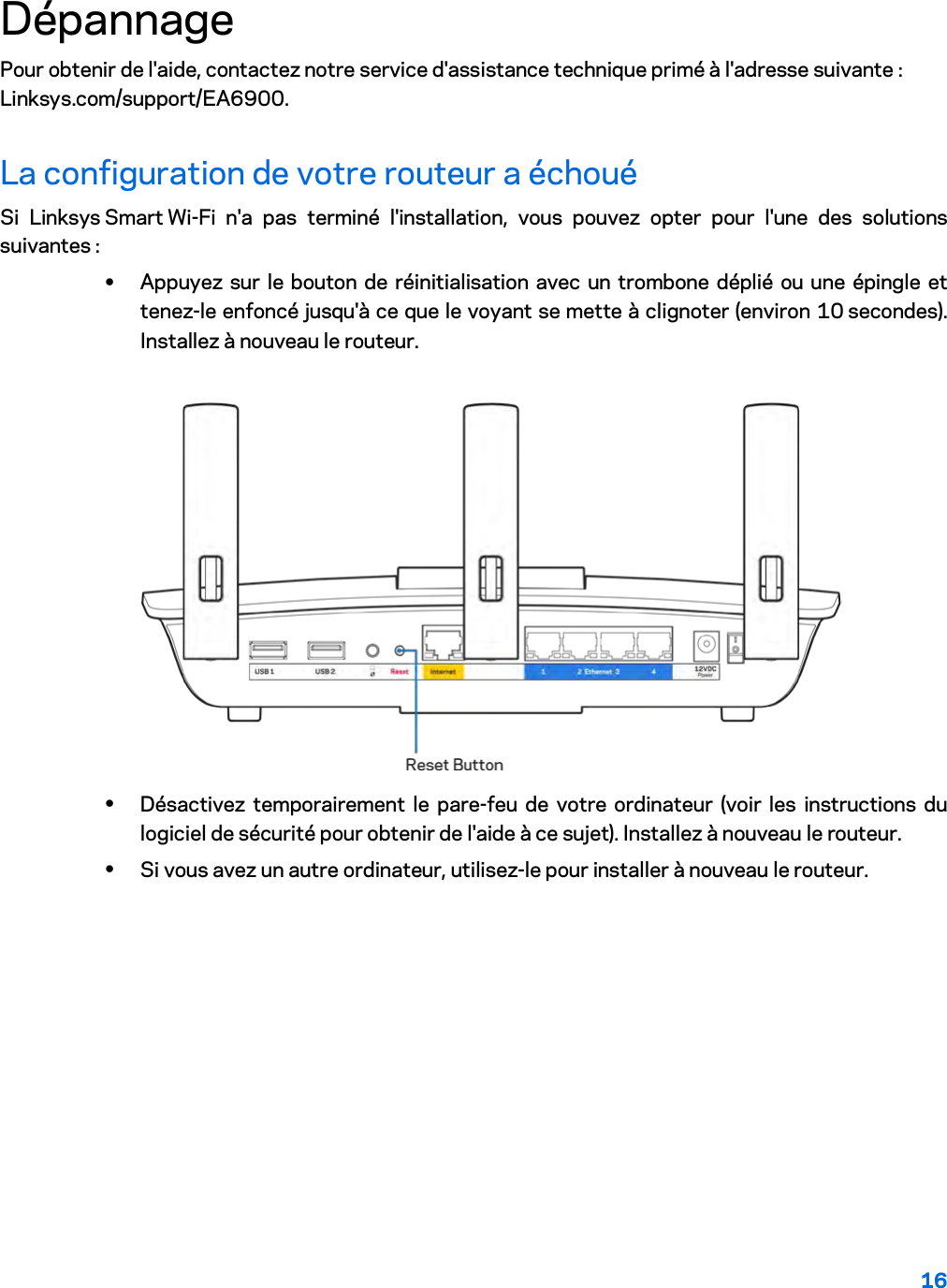
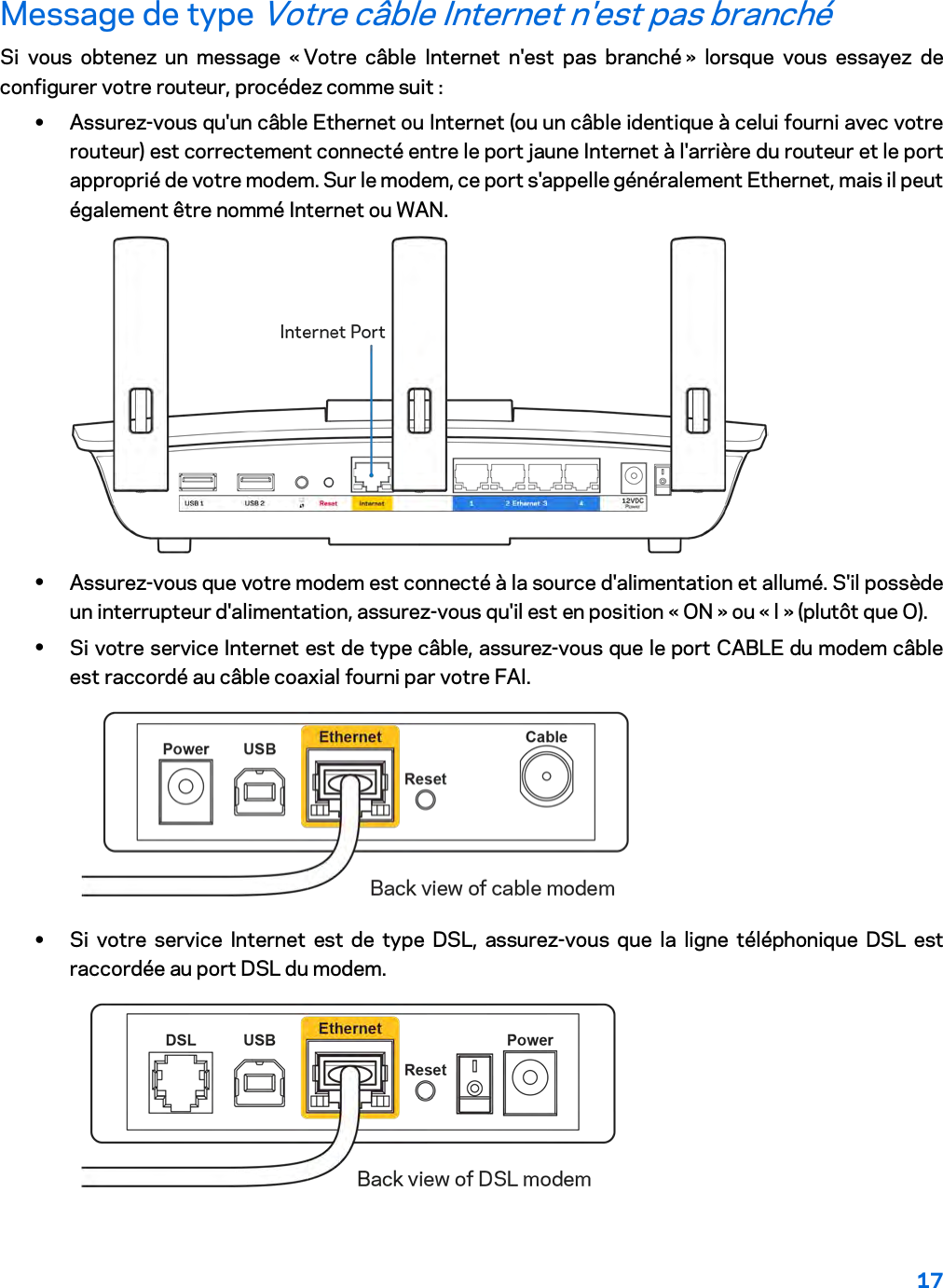
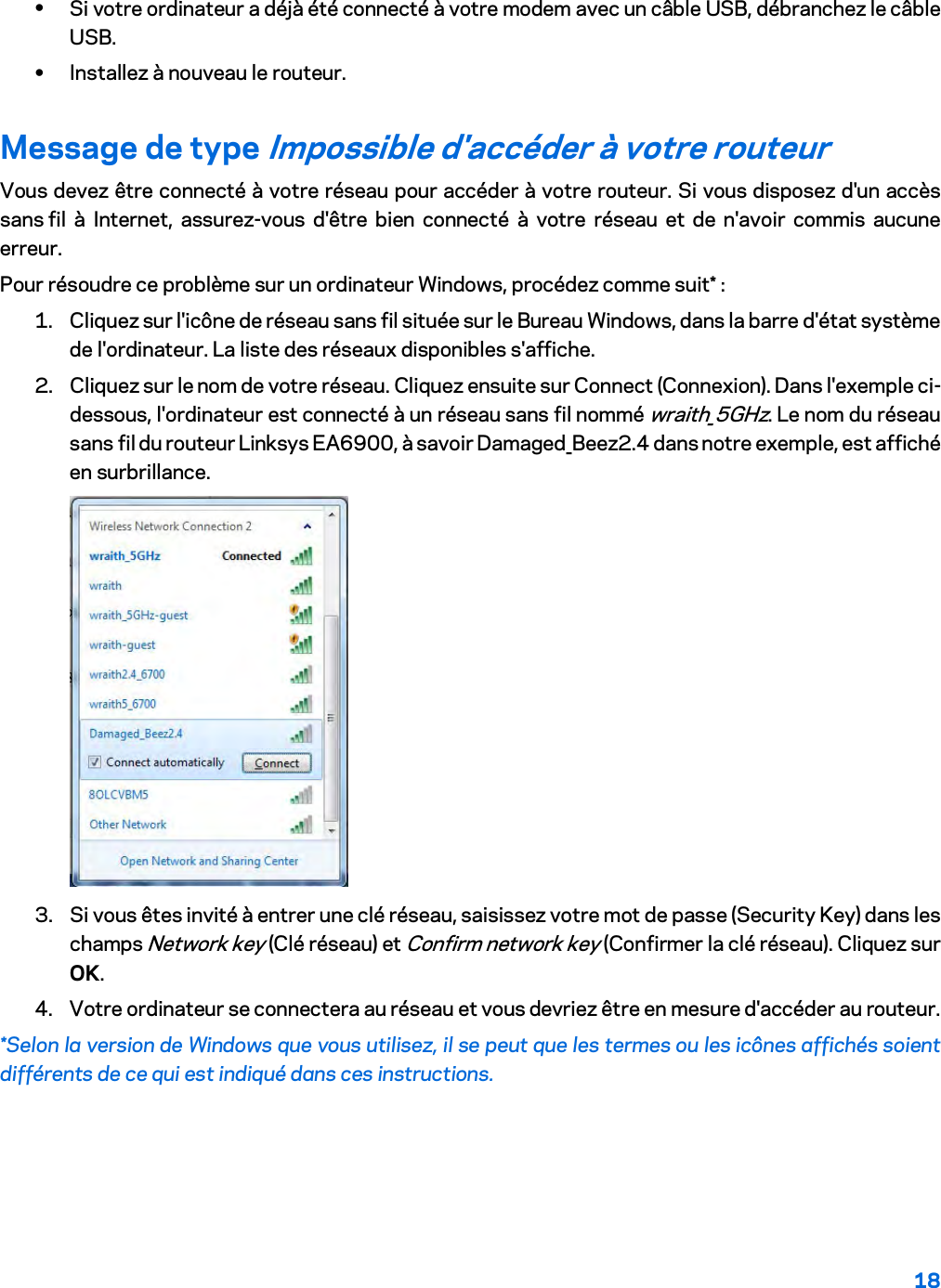
![19 Pour résoudre le problème sur les ordinateurs Mac, procédez comme suit : 1. Dans la barre de menus située en haut de l'écran, cliquez sur l'icône Wi-Fi. La liste des réseaux sans fil s'affiche. Linksys Smart Wi-Fi attribue automatiquement un nom à votre réseau. 2. Dans l'exemple ci-dessous, l'ordinateur est connecté à un réseau sans fil nommé wraith_5GHz. Le nom du réseau sans fil du routeur Linksys EA6900, à savoir Damaged_Beez2.4 dans notre exemple, est affiché en surbrillance. 3. Cliquez sur le nom du réseau sans fil de votre routeur Linksys EA6900 (Damaged_Beez2.4 dans cet exemple). 4. Saisissez le mot de passe (clé de sécurité) de votre réseau sans fil dans le champ Password (Mot de passe). Cliquez sur OK. Après la configuration Internet semble inaccessible Si votre routeur ne parvient pas à communiquer avec Internet, cela peut se traduire par l'apparition d'un message de type « Impossible d'ouvrir [adresse Internet] » dans votre navigateur Web. Si vous êtes sûr que l'adresse Internet est correcte et que vous avez essayé plusieurs autres adresses Internet valides en obtenant le même résultat, il se peut qu'il y ait un problème de communication entre votre routeur et votre FAI ou votre modem. Essayez la solution suivante : • Assurez-vous que tous vos câbles réseau et vos câbles d'alimentation sont correctement branchés. • Assurez-vous que la prise électrique sur laquelle votre routeur est branché est sous tension. • Redémarrez votre routeur. • Prenez contact avec votre FAI pour savoir s'il y a eu des pannes de courant dans votre quartier.](https://usermanual.wiki/LINKSYS/EA6900V2.User-Manual-Part-1/User-Guide-3316465-Page-259.png)
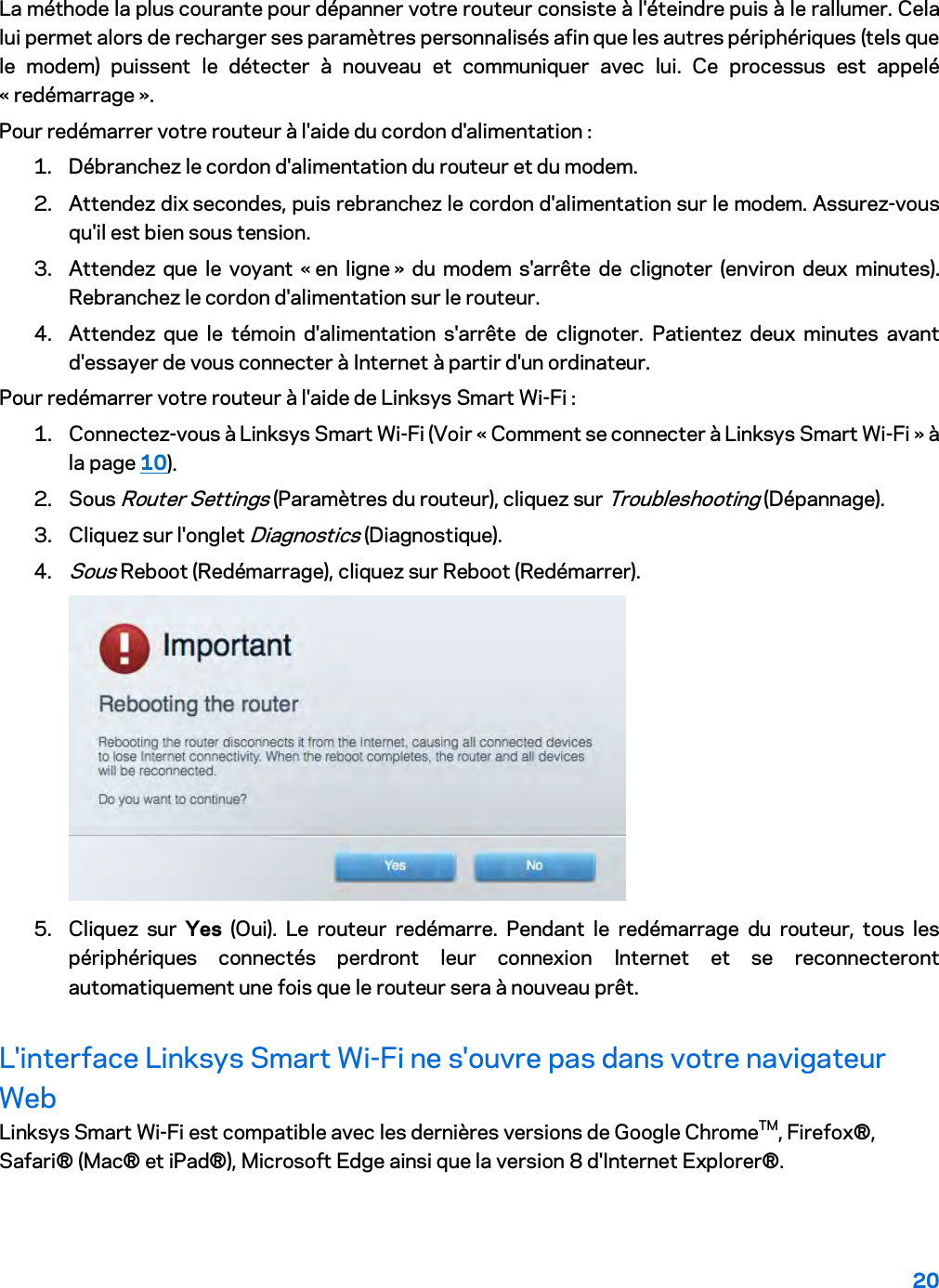
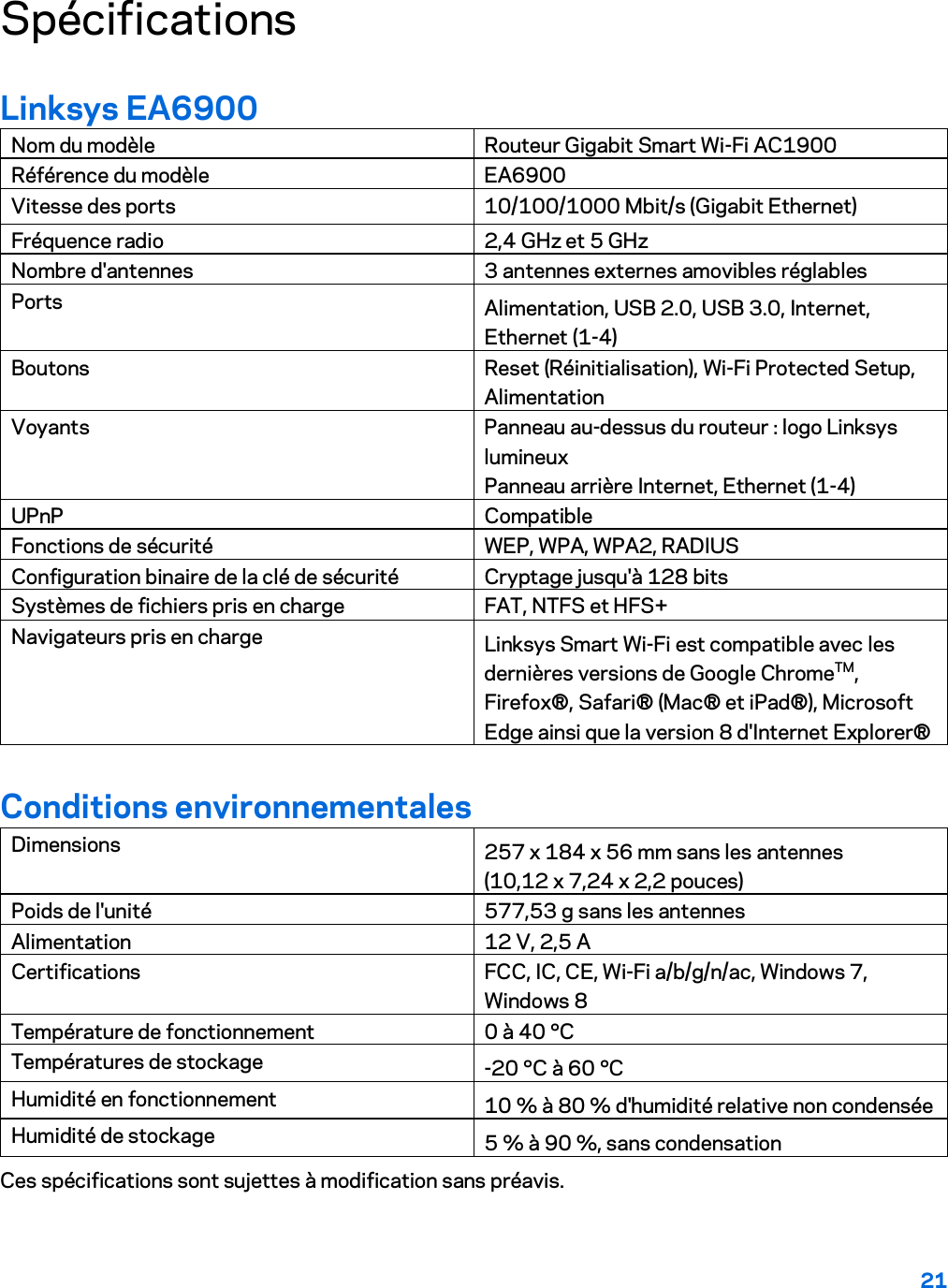
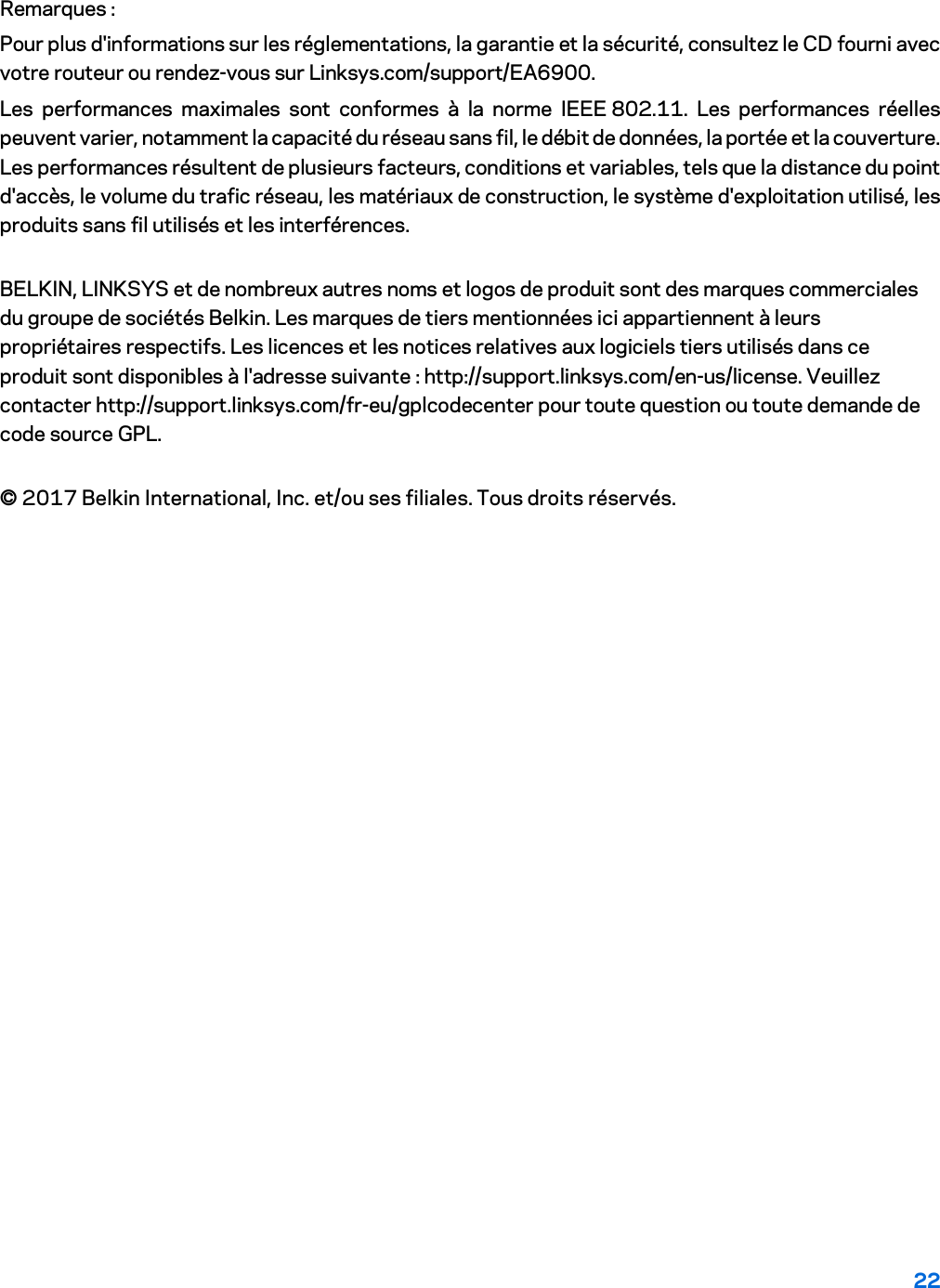
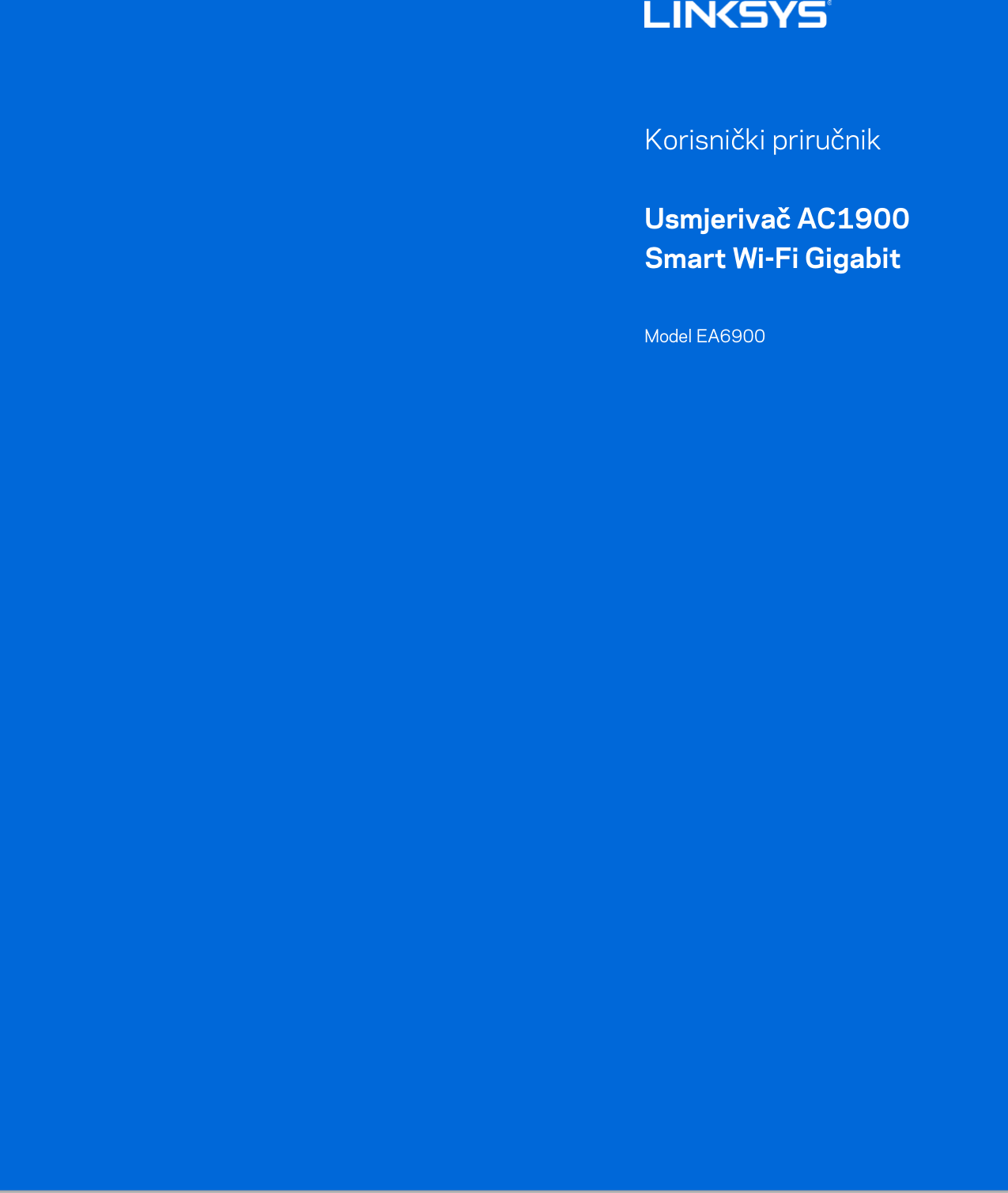
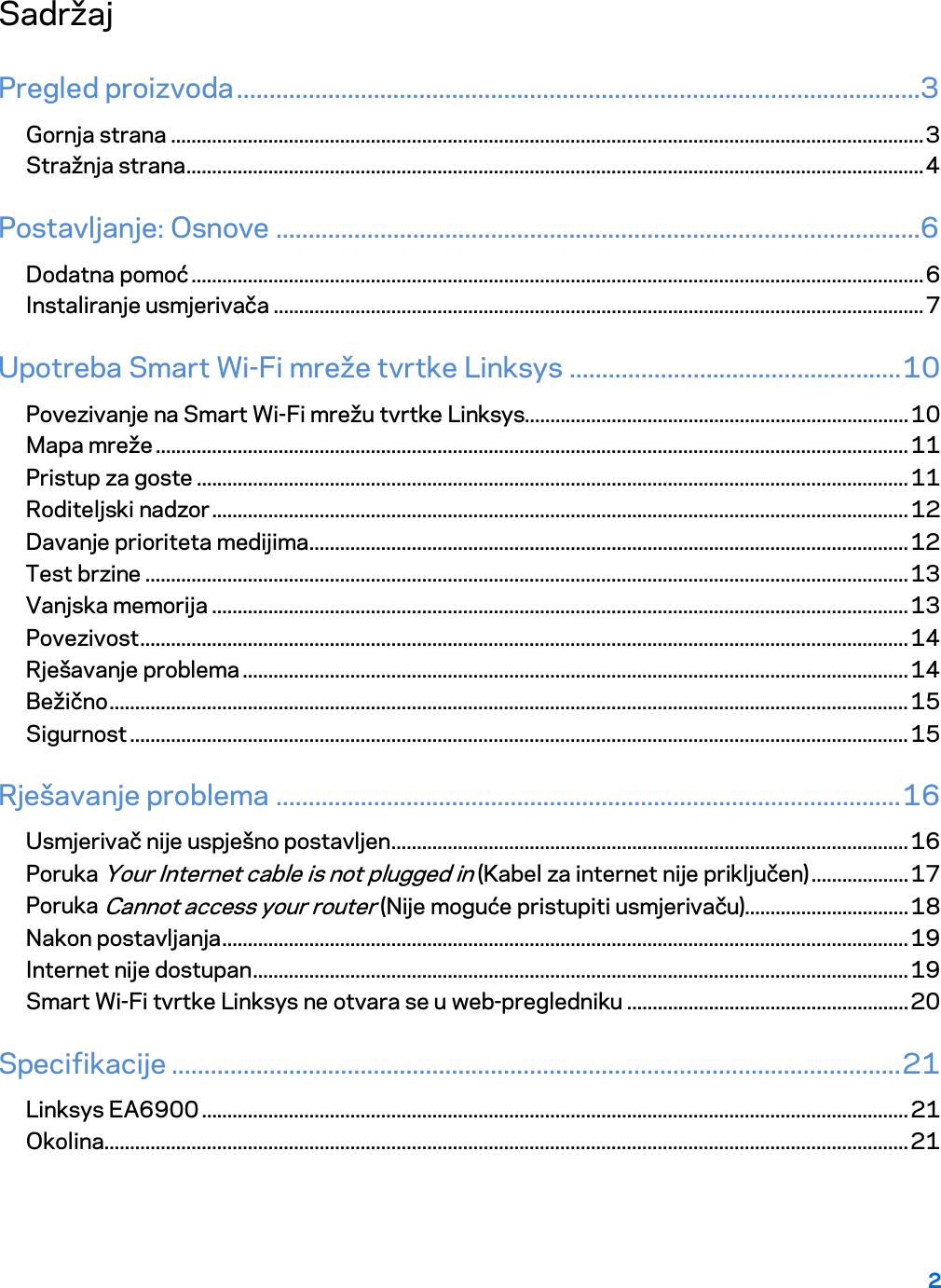
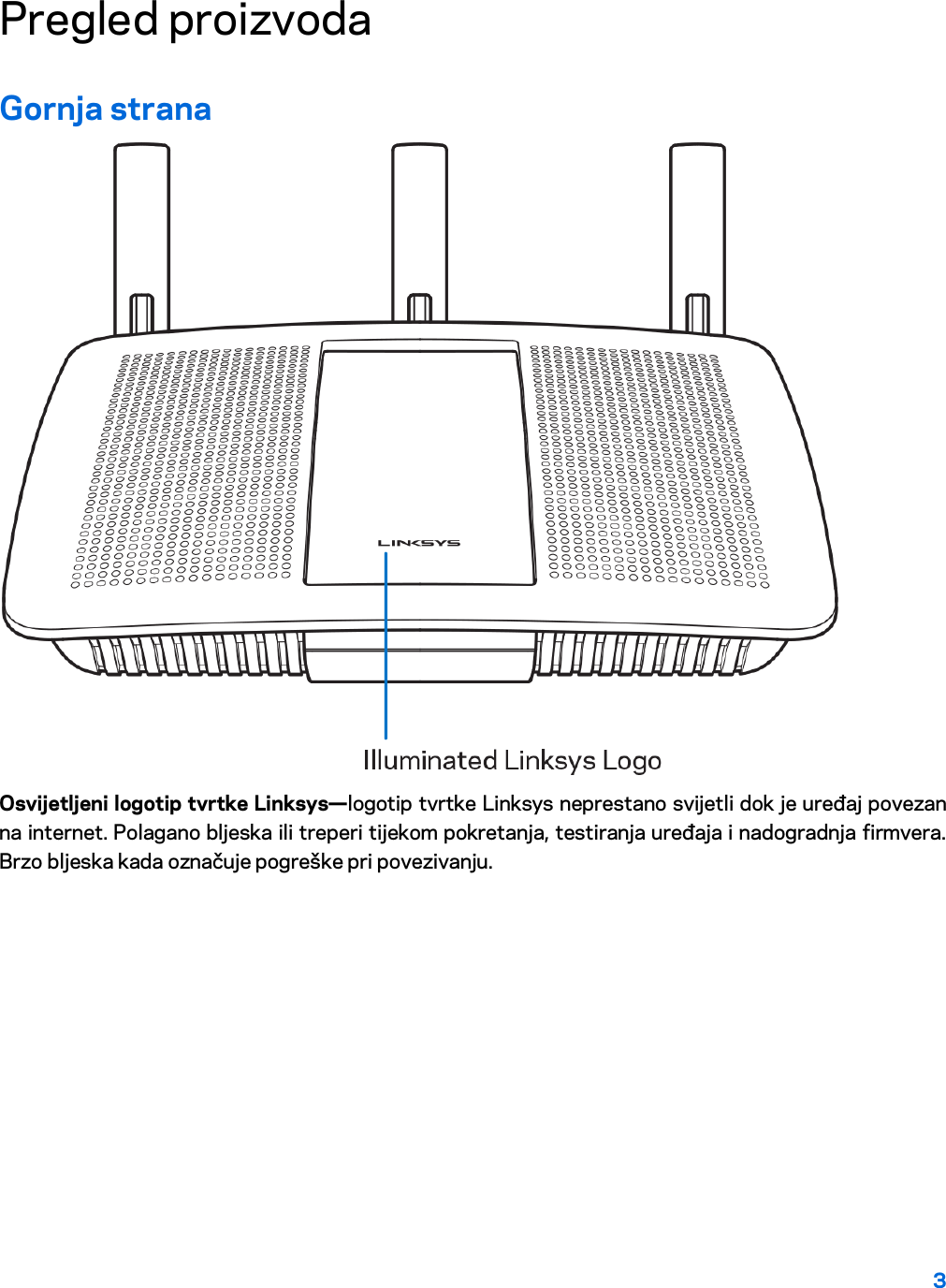
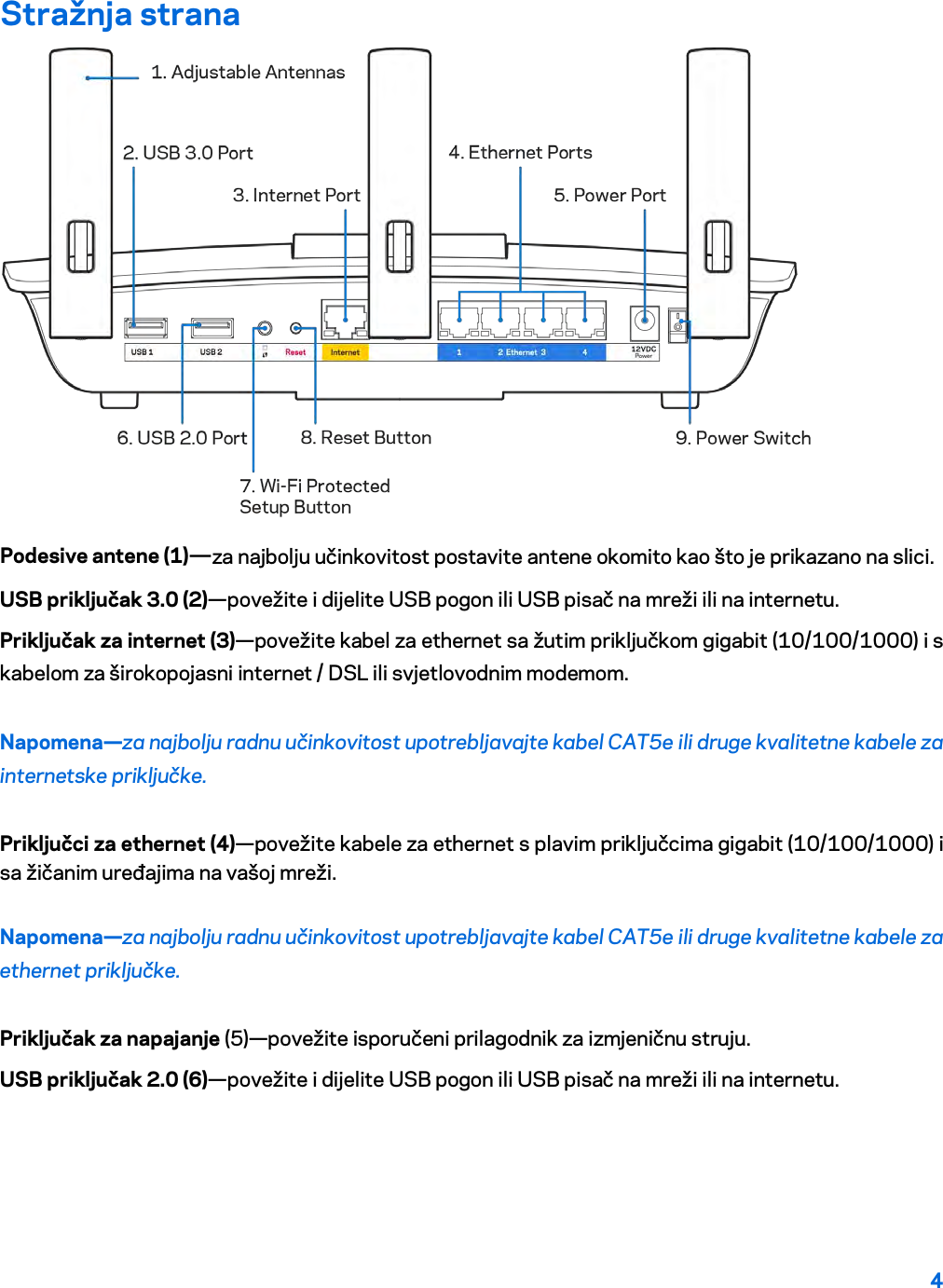
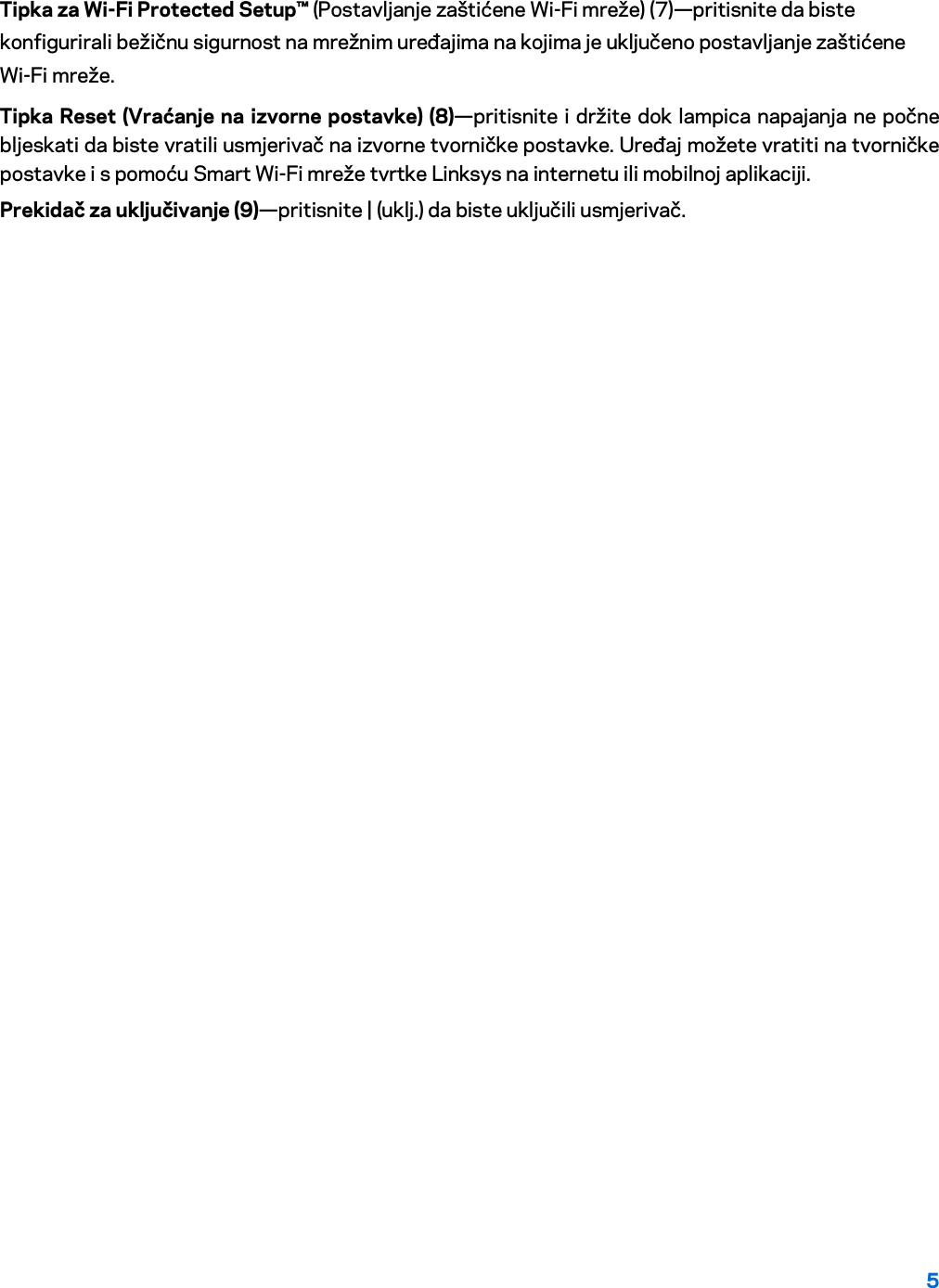
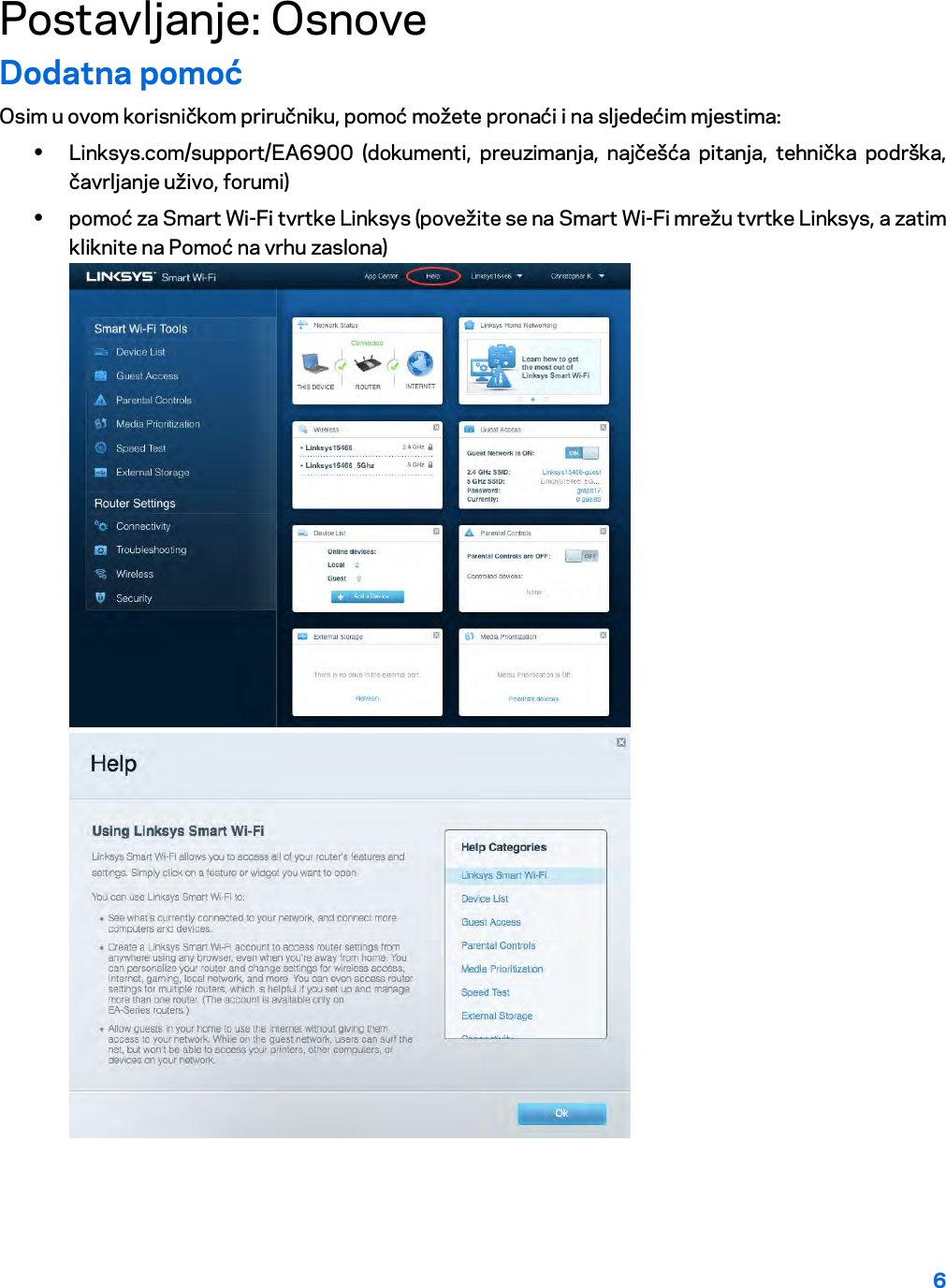
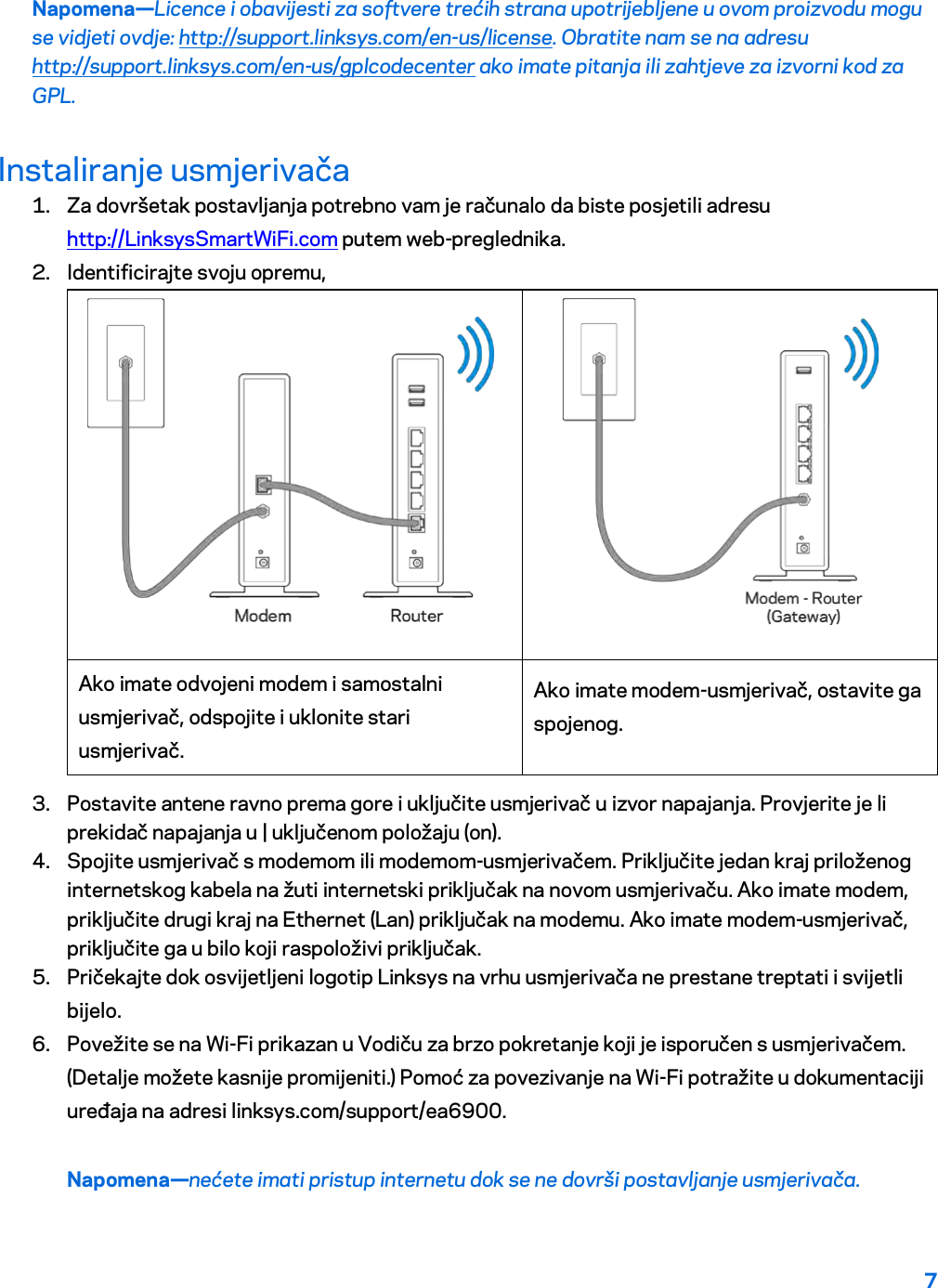
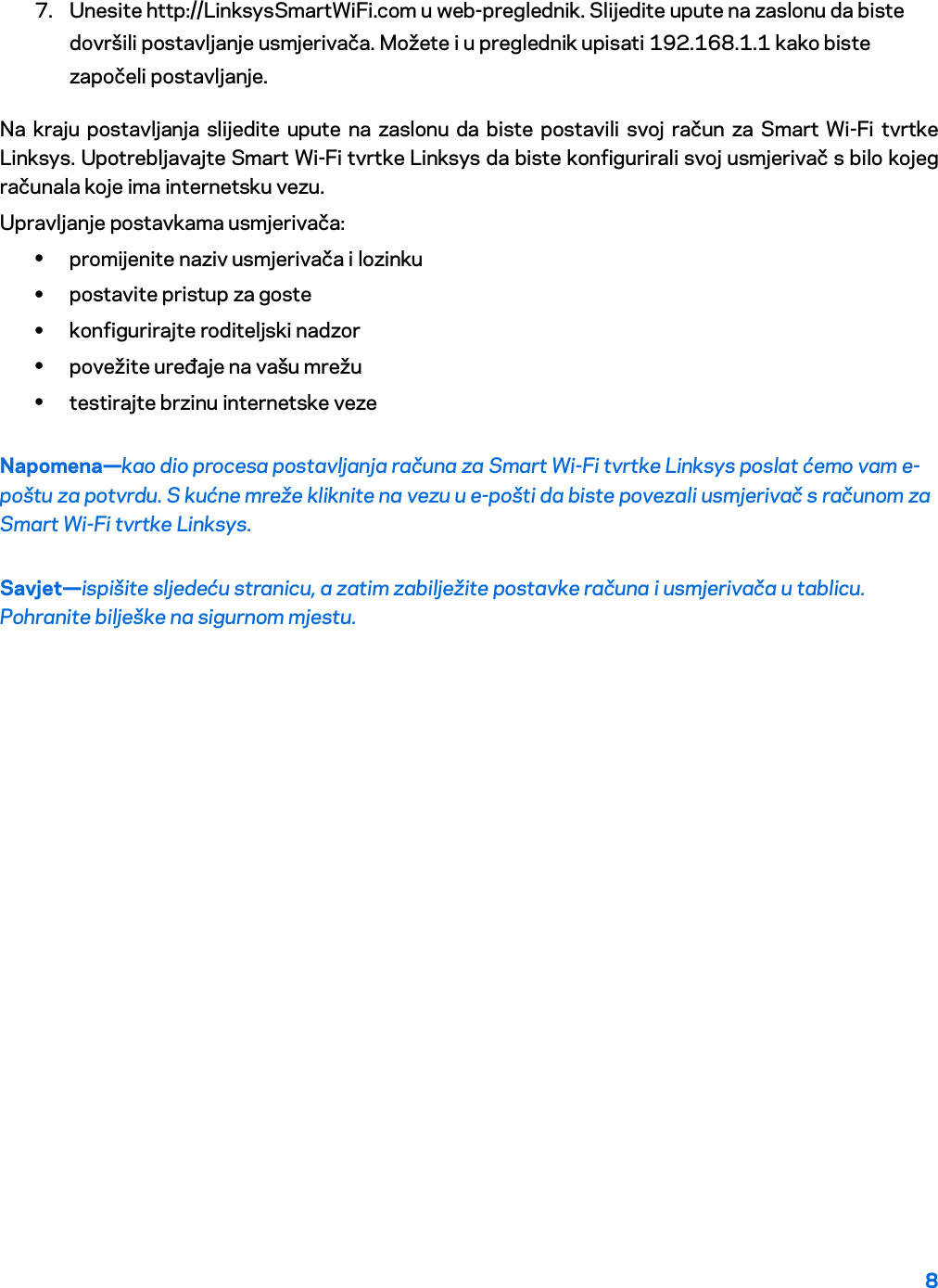
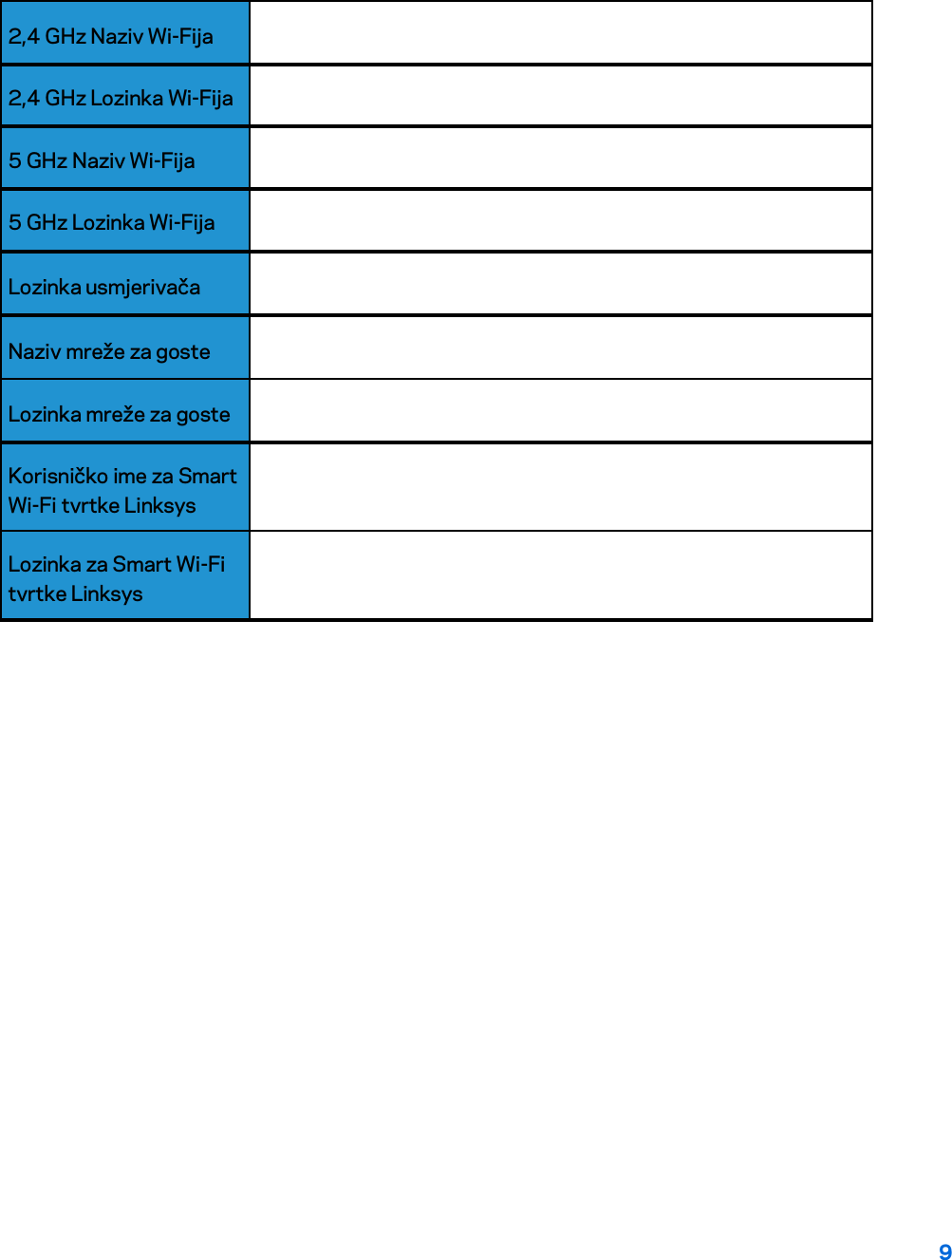
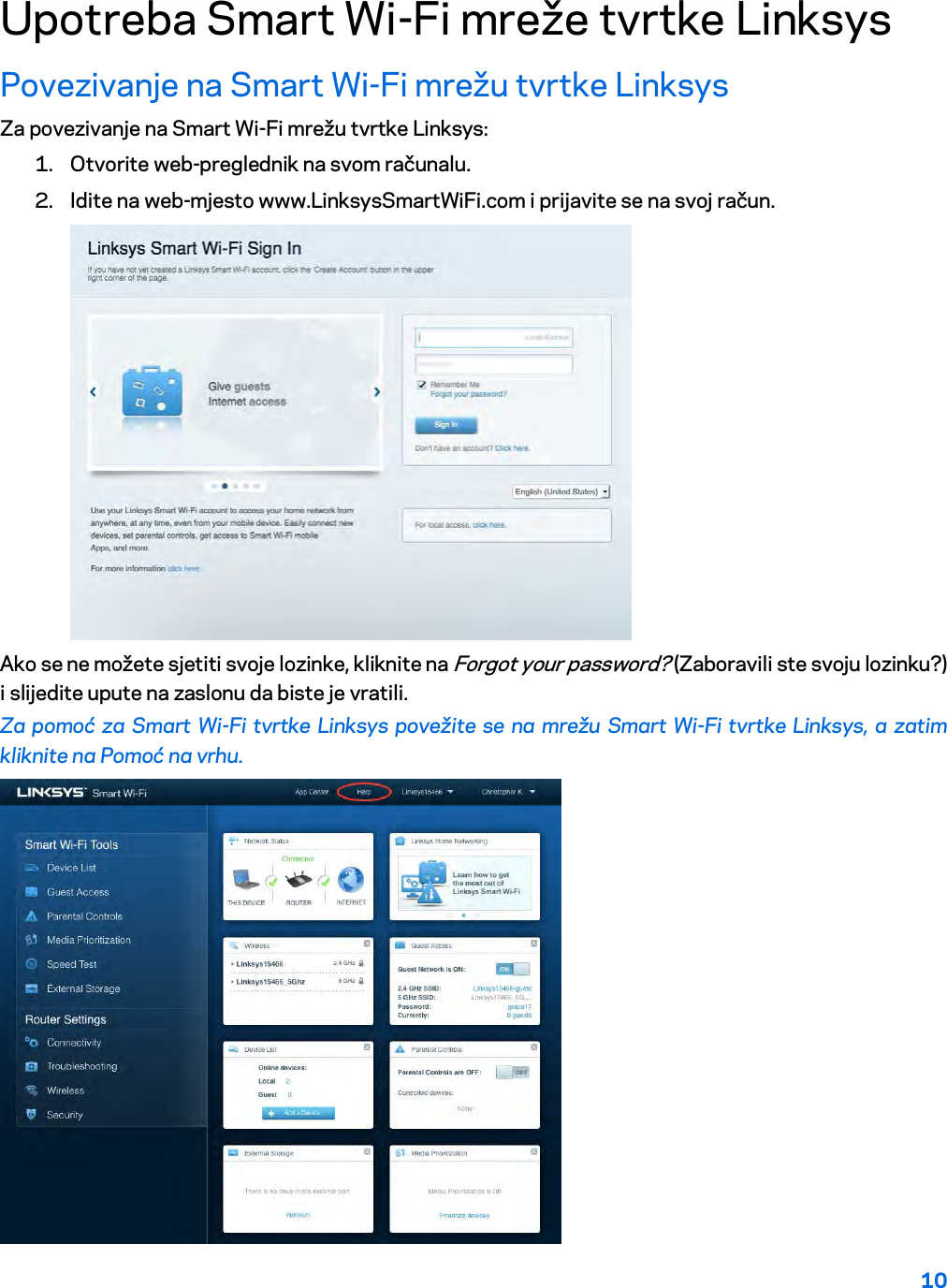
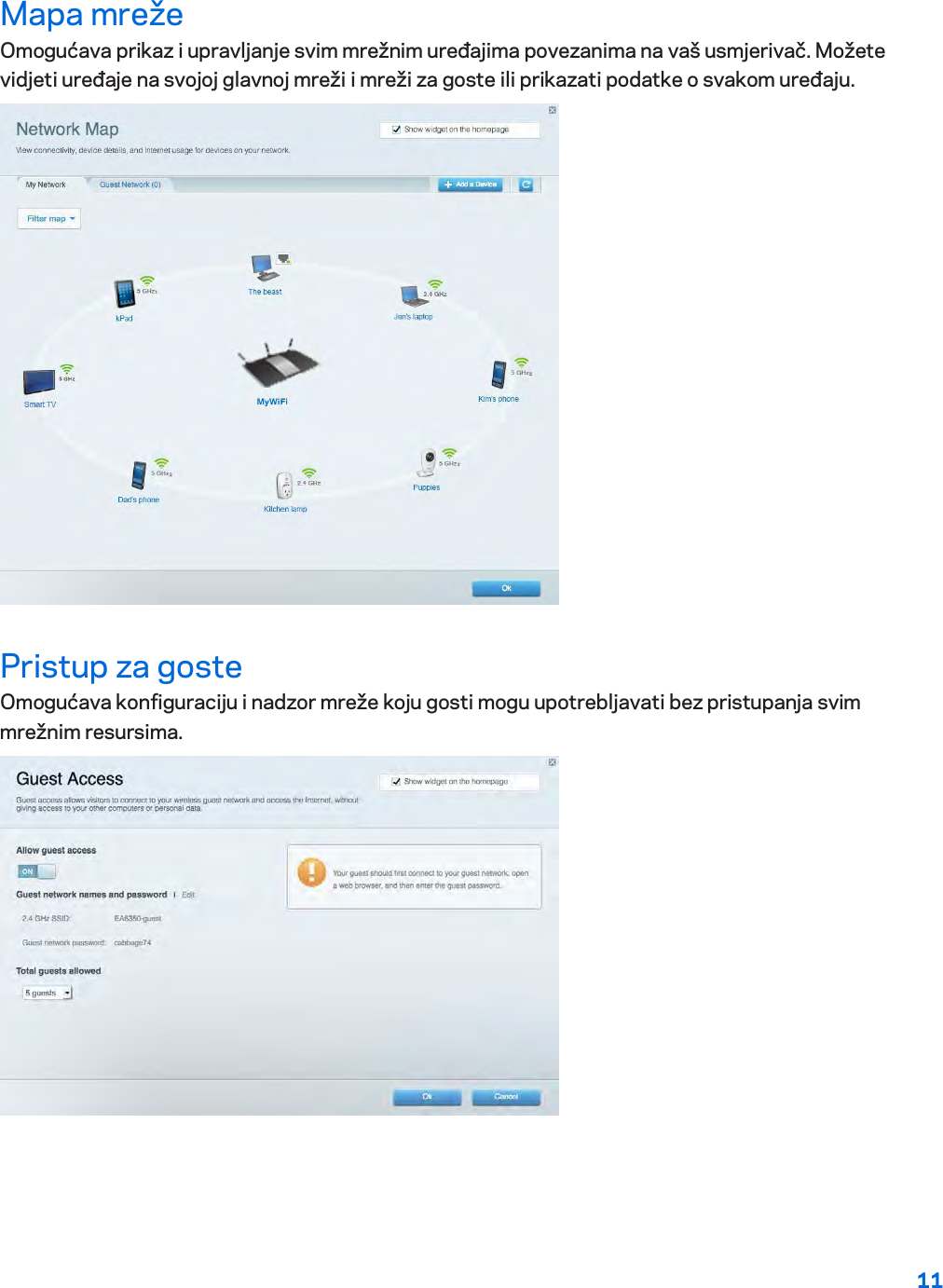
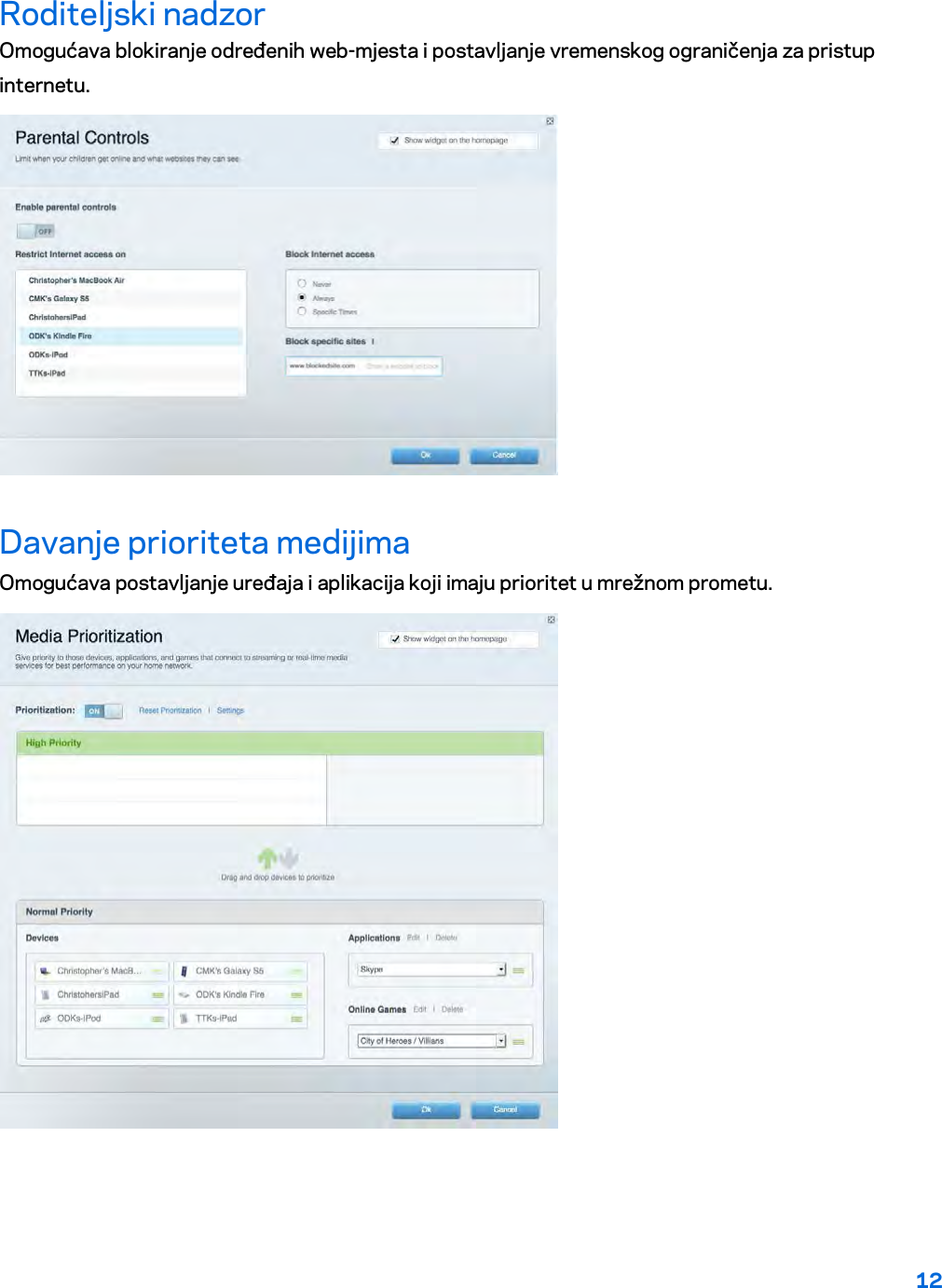
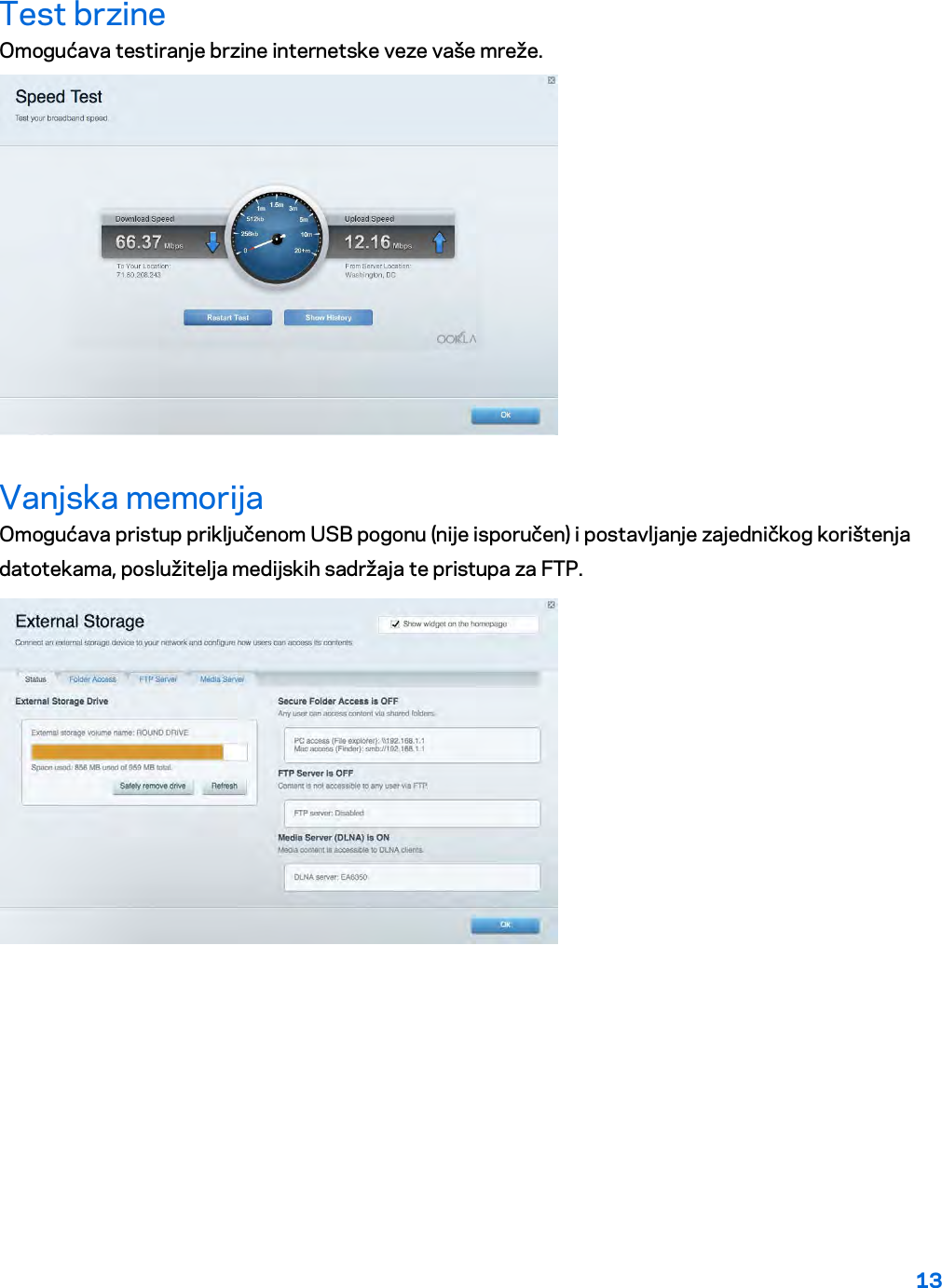
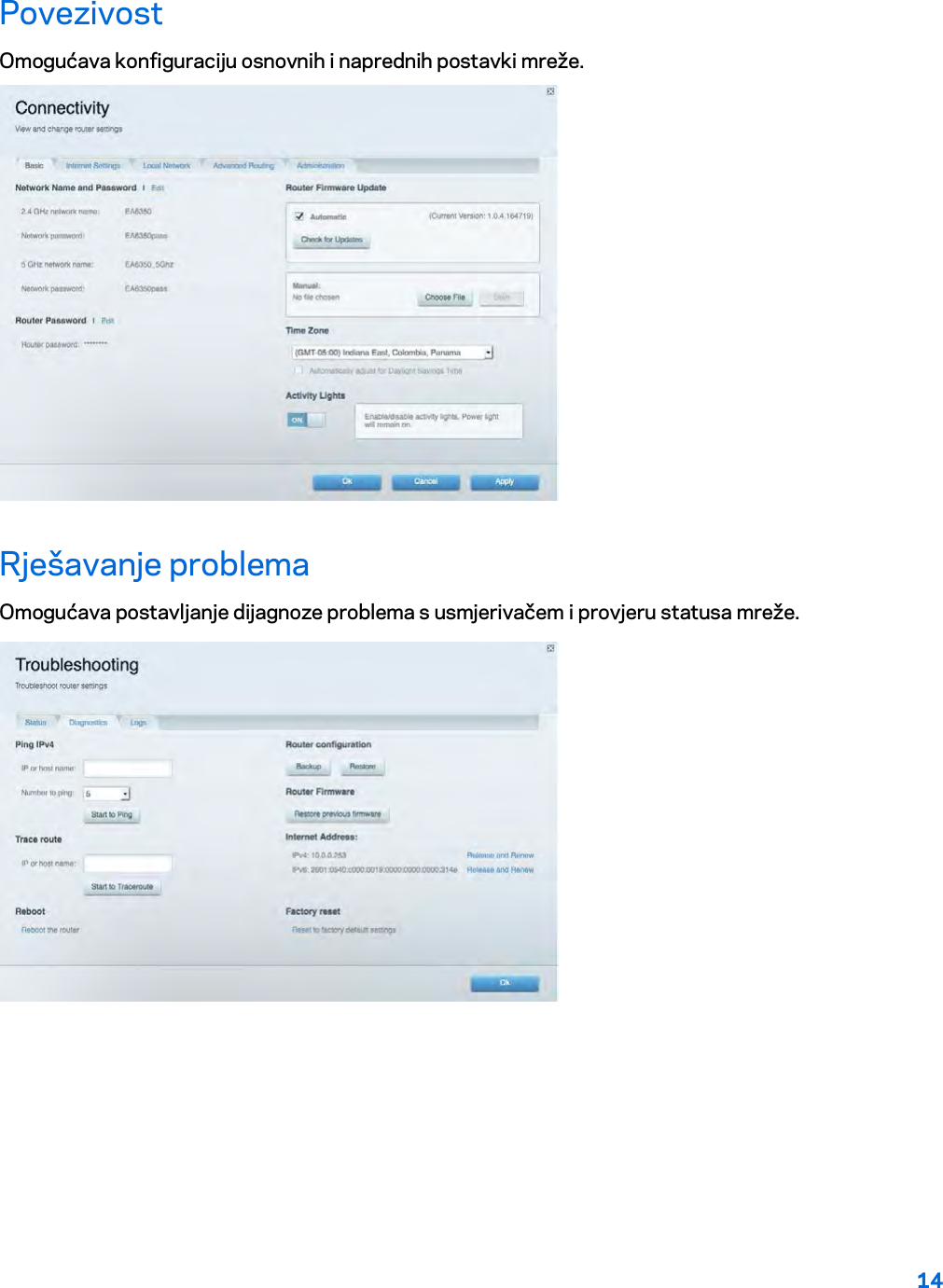
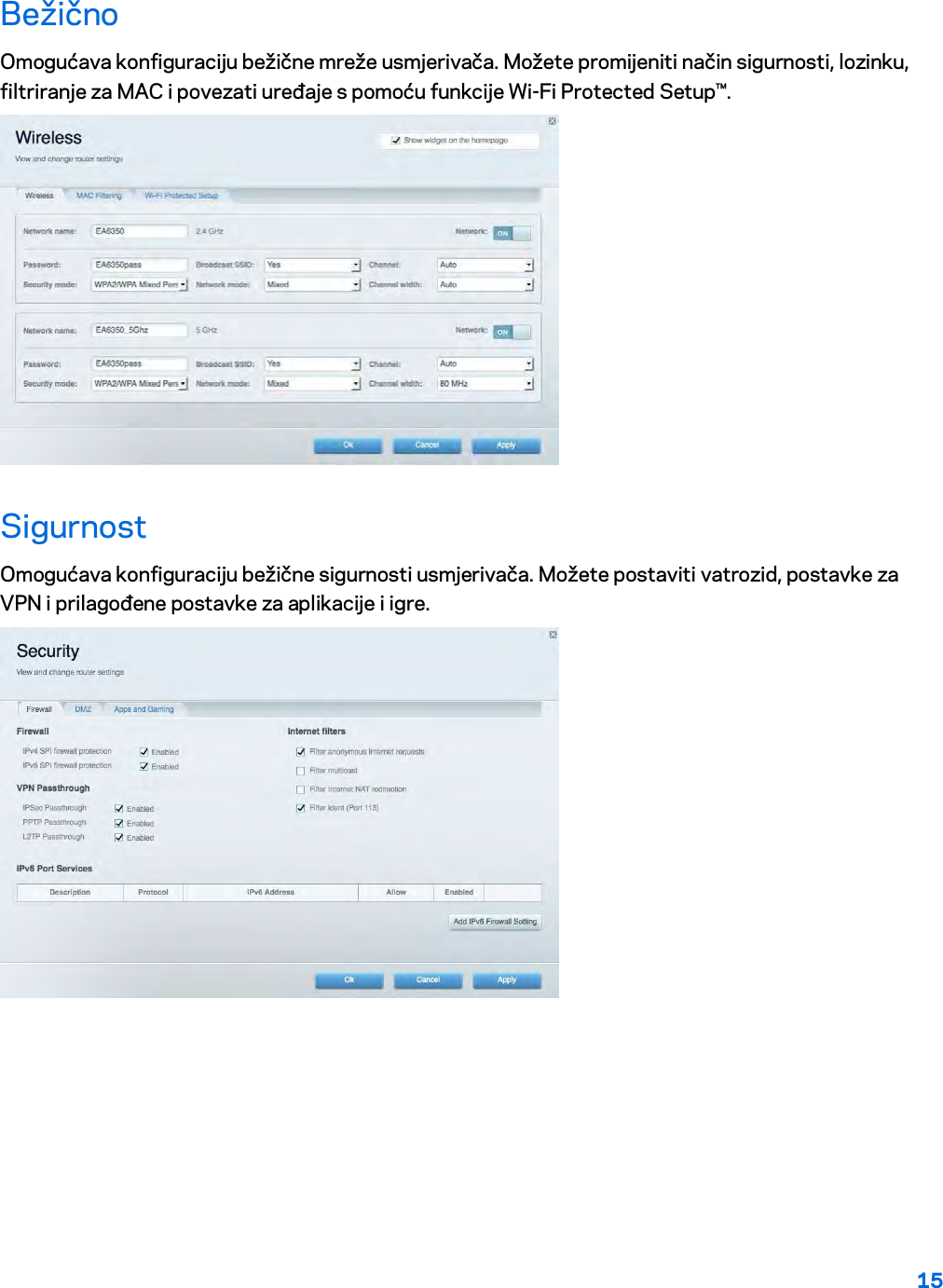
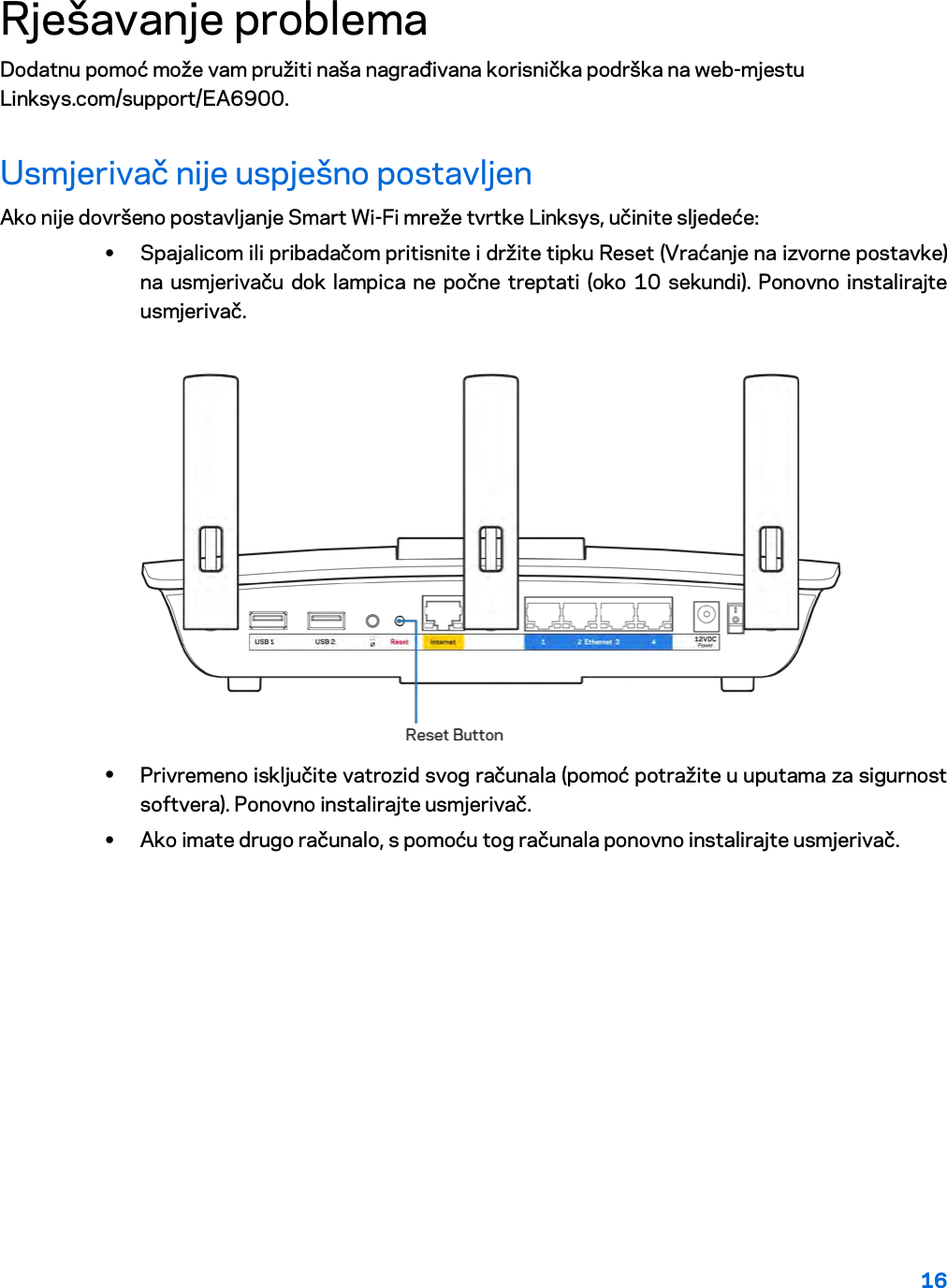
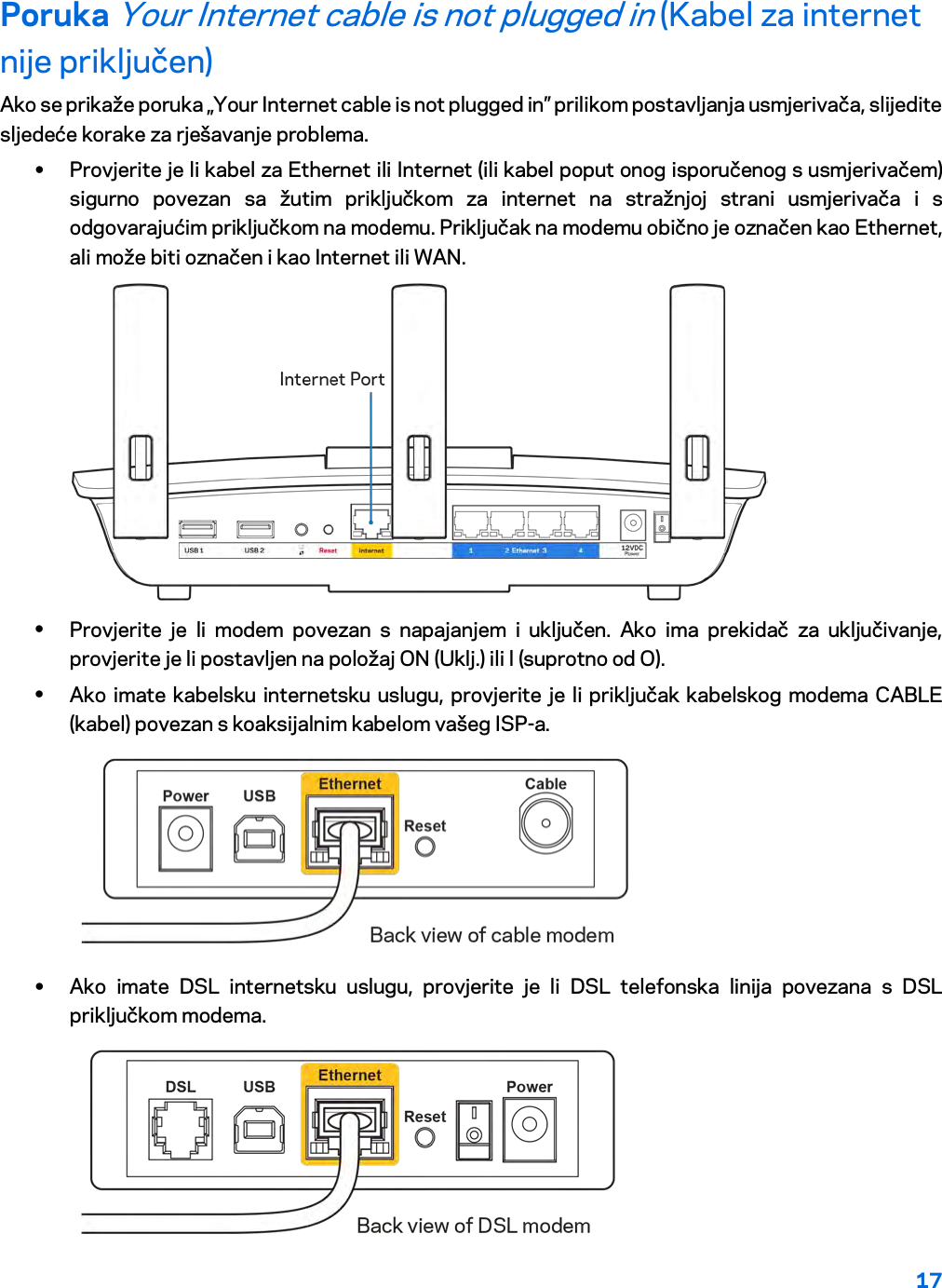
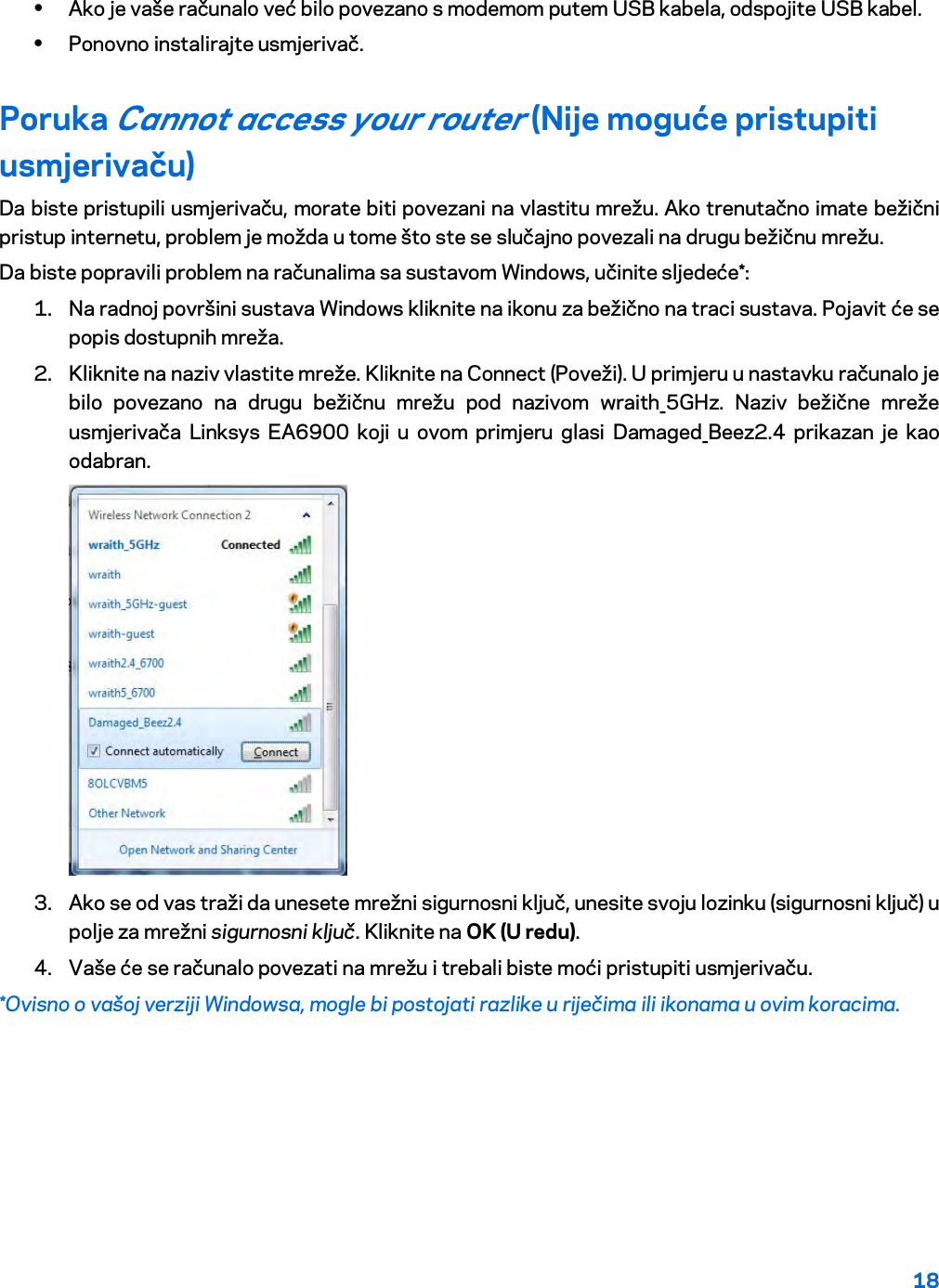
![19 Da biste popravili problem na računalima sa sustavom Mac, učinite sljedeće: 1. U traci izbornika na vrhu zaslona kliknite na ikonu za Wi-Fi. Pojavit će se popis bežičnih mreža. Smart Wi-Fi tvrtke Linksys automatski je vašoj mreži dodijelio naziv. 2. U primjeru u nastavku računalo je bilo povezano na drugu bežičnu mrežu pod nazivom wraith_5GHz. Naziv bežične mreže usmjerivača Linksys EA6900 koji u ovom primjeru glasi Damaged_Beez2.4 prikazan je kao odabran. 3. Kliknite na naziv bežične mreže usmjerivača Linksys EA6900 (Damaged_Beez2.4 u primjeru). 4. Unesite lozinku bežične mreže (sigurnosni ključ) u polje za lozinku. Kliknite na OK (U redu). Nakon postavljanja Internet nije dostupan Ako postoje poteškoće u prijenosu podataka između interneta i usmjerivača, taj će se problem možda prikazati kao poruka „Cannot find [Internet address]”(Nije moguće pronaći [internetska adresa]) u web-pregledniku. Ako znate da je internetska adresa ispravna i ako ste pokušali unijeti nekoliko valjanih internetskih adresa, a rezultat je isti, ta poruka može značiti da je došlo do problema s ISP-om ili vezom između modema i usmjerivača. Učinite sljedeće: • provjerite jesu li mrežni kabeli i kabeli napajanja sigurno spojeni. • Provjerite ima li naponska utičnica na koju je usmjerivač povezan napajanje. • Ponovno pokrenite usmjerivač. • Obratite se svom ISP-u i raspitajte o nestancima napajanja na vašem području.](https://usermanual.wiki/LINKSYS/EA6900V2.User-Manual-Part-1/User-Guide-3316465-Page-281.png)
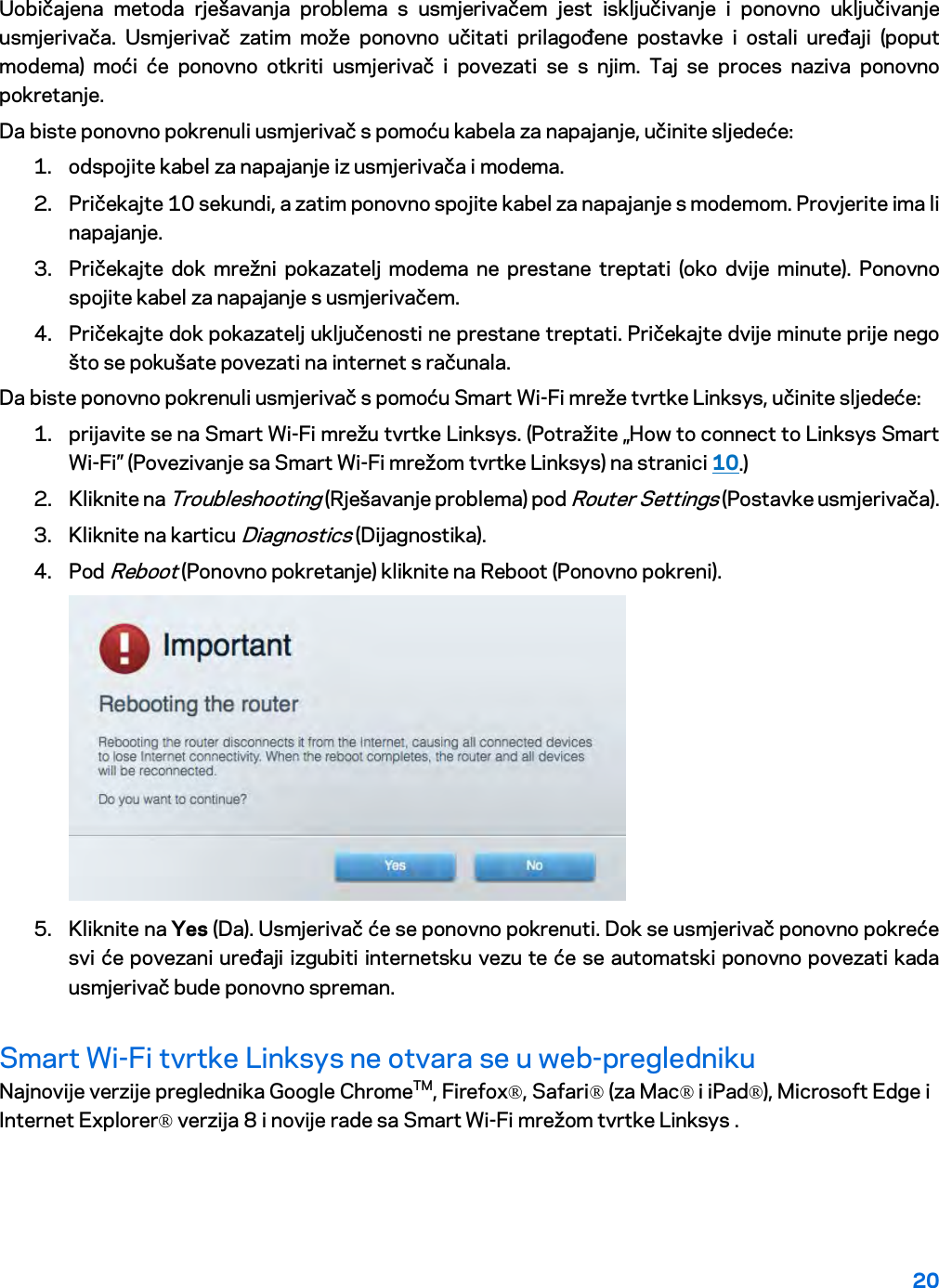
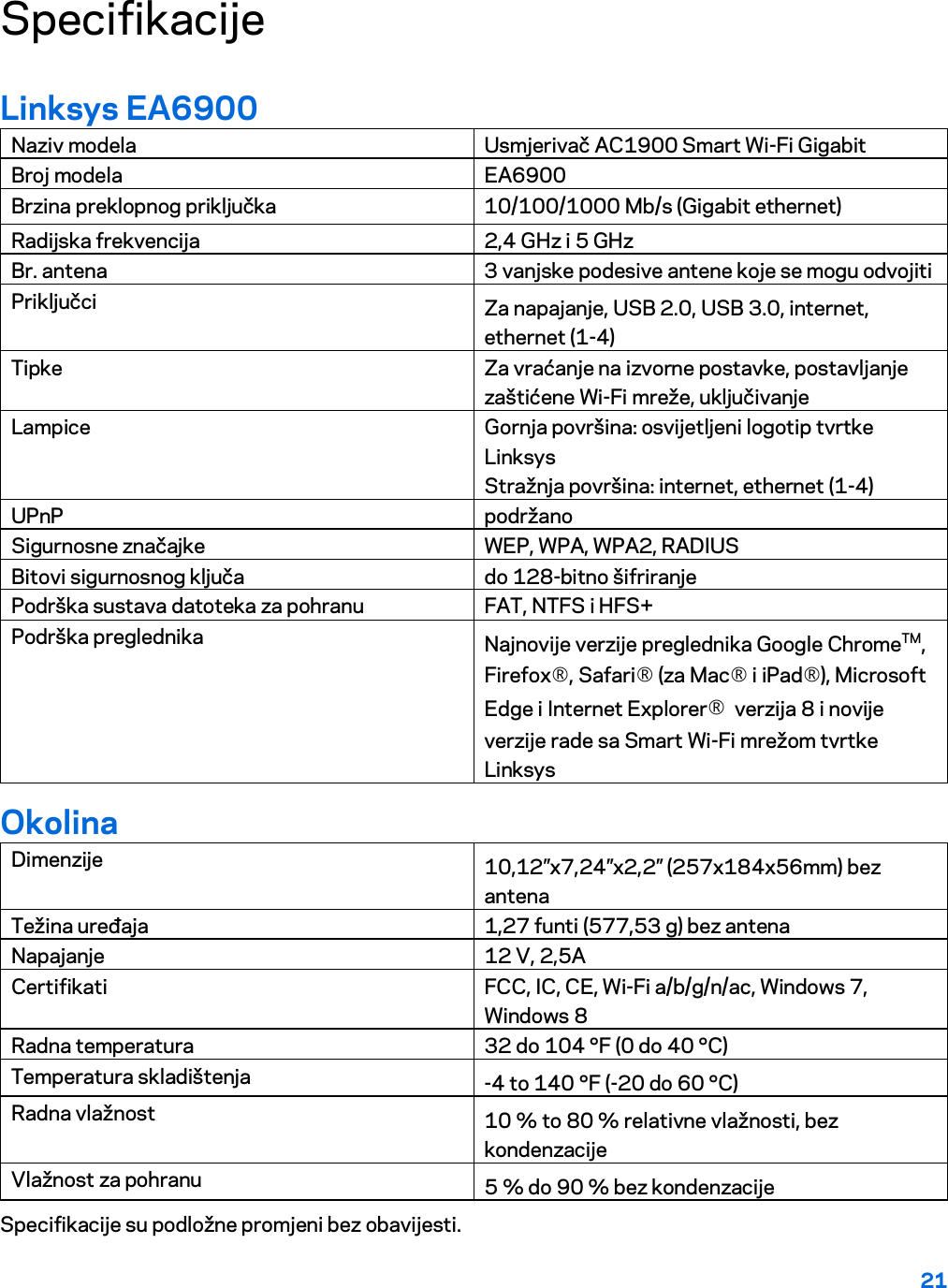
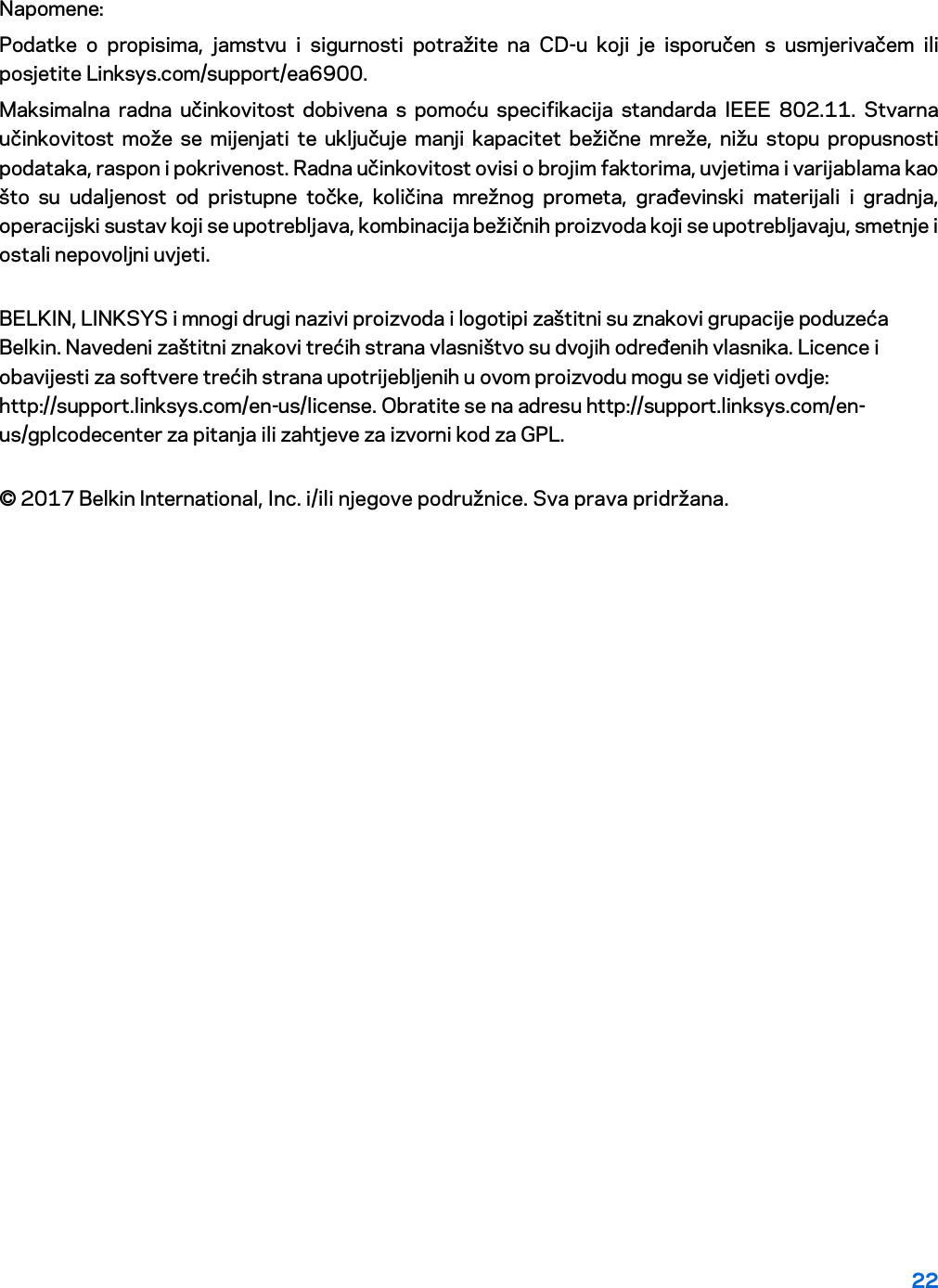
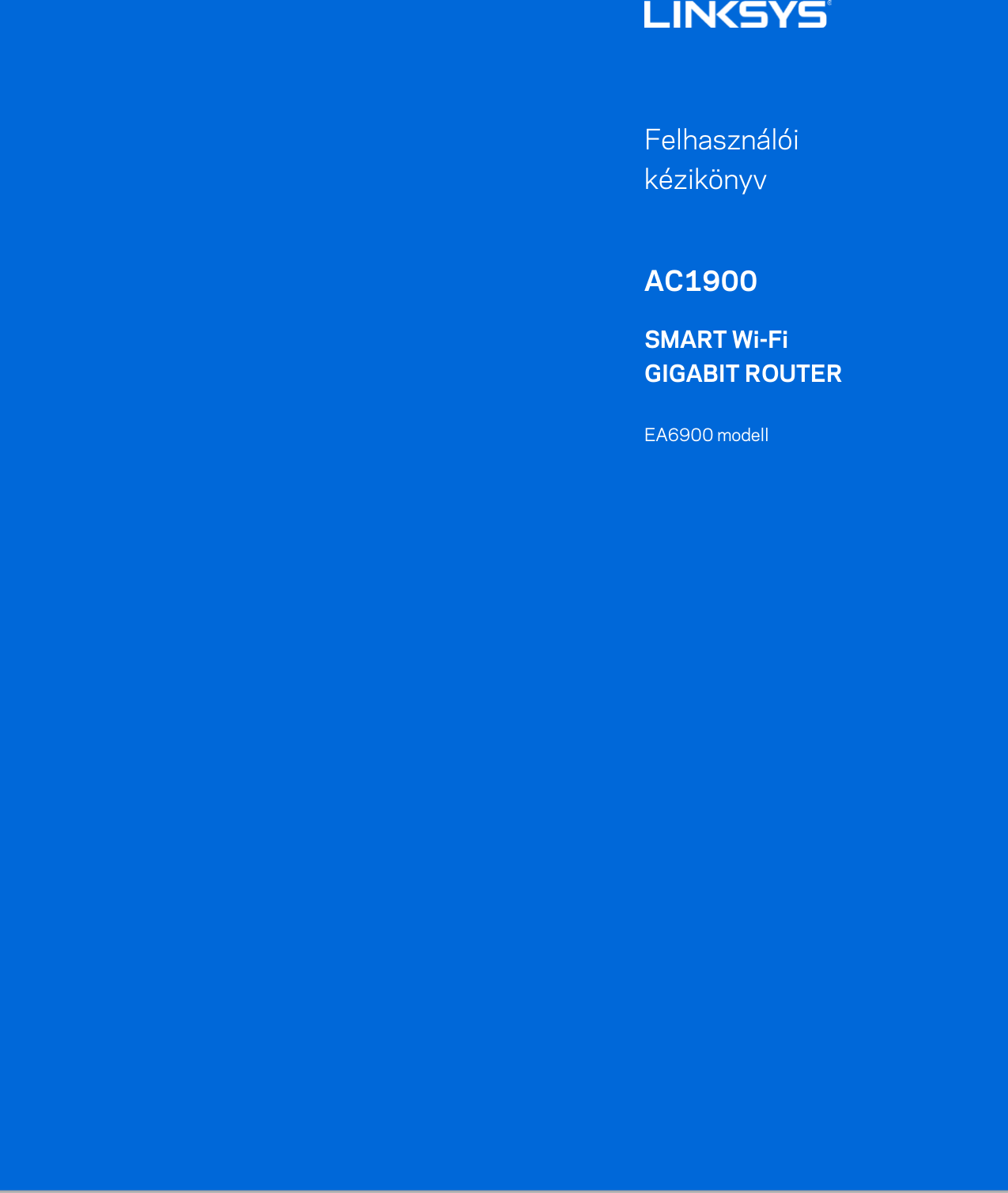
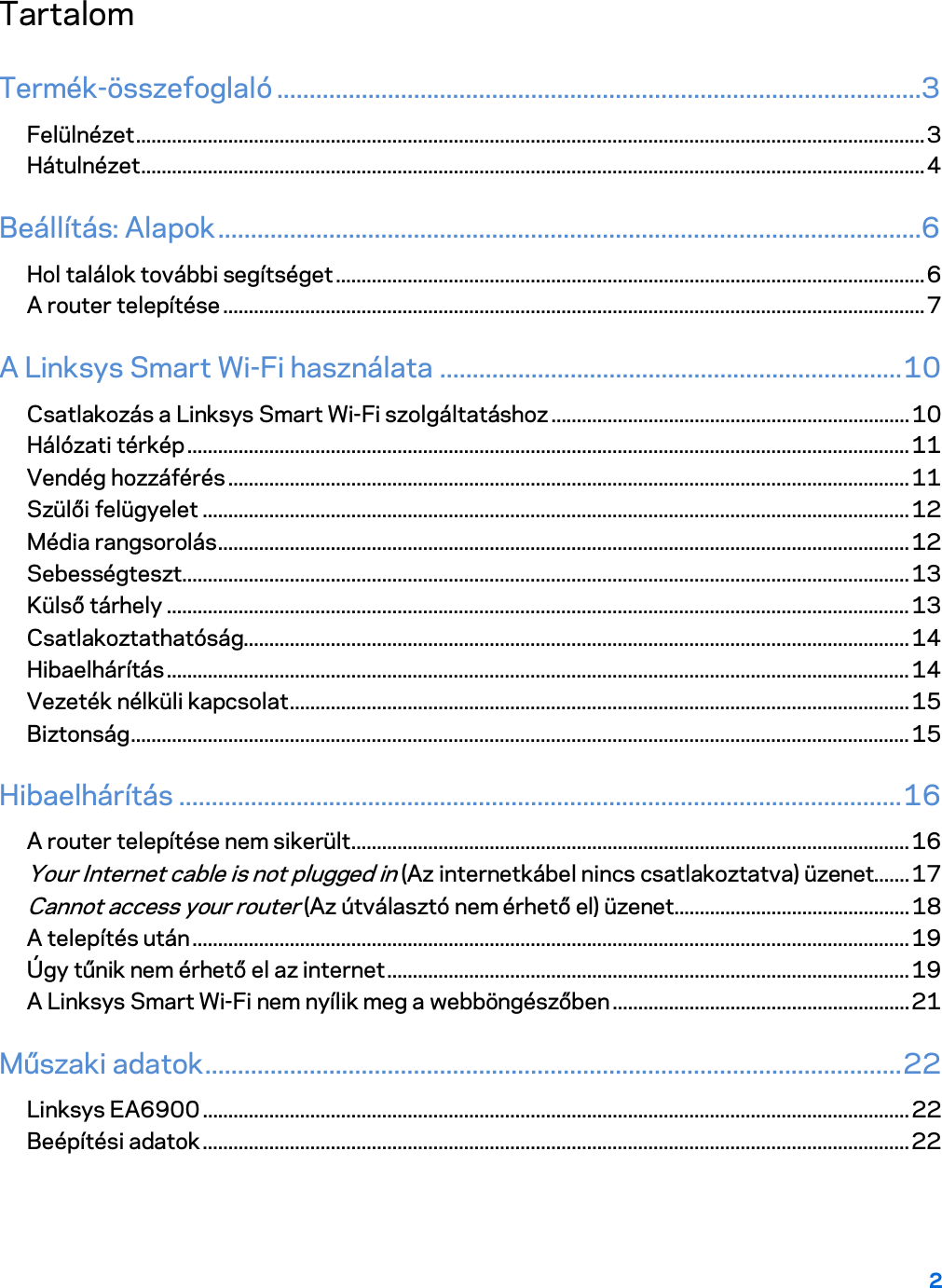
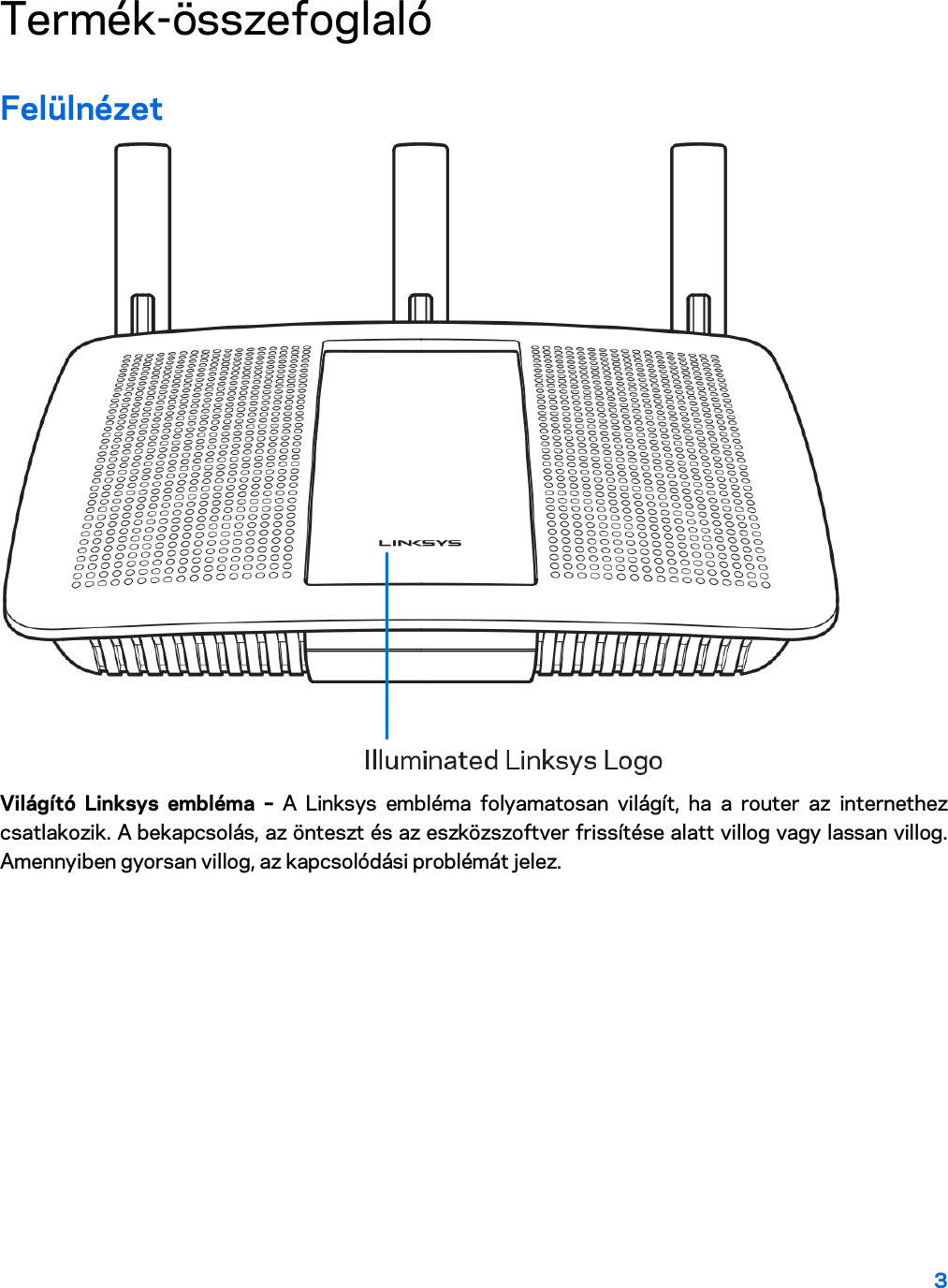
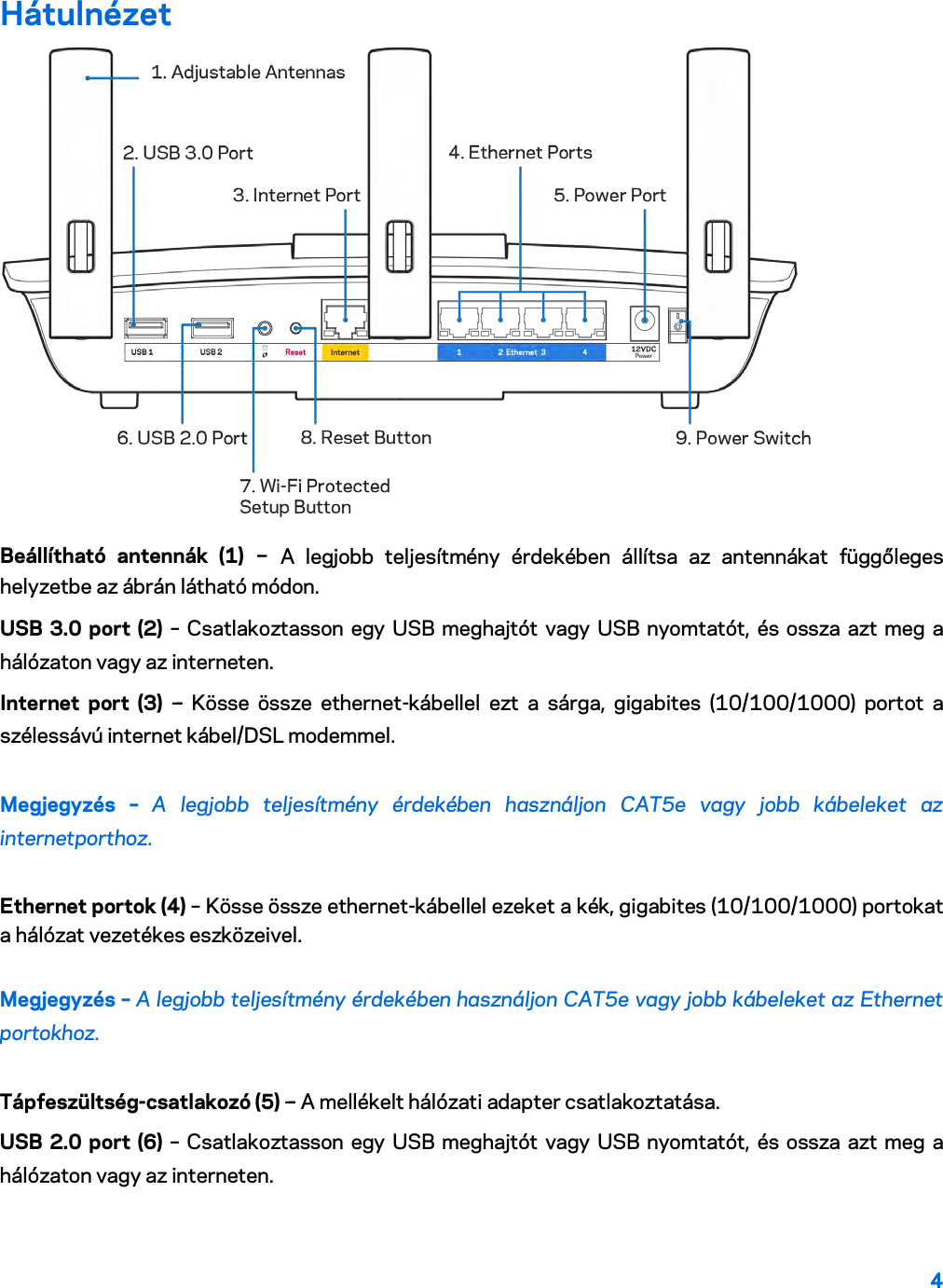
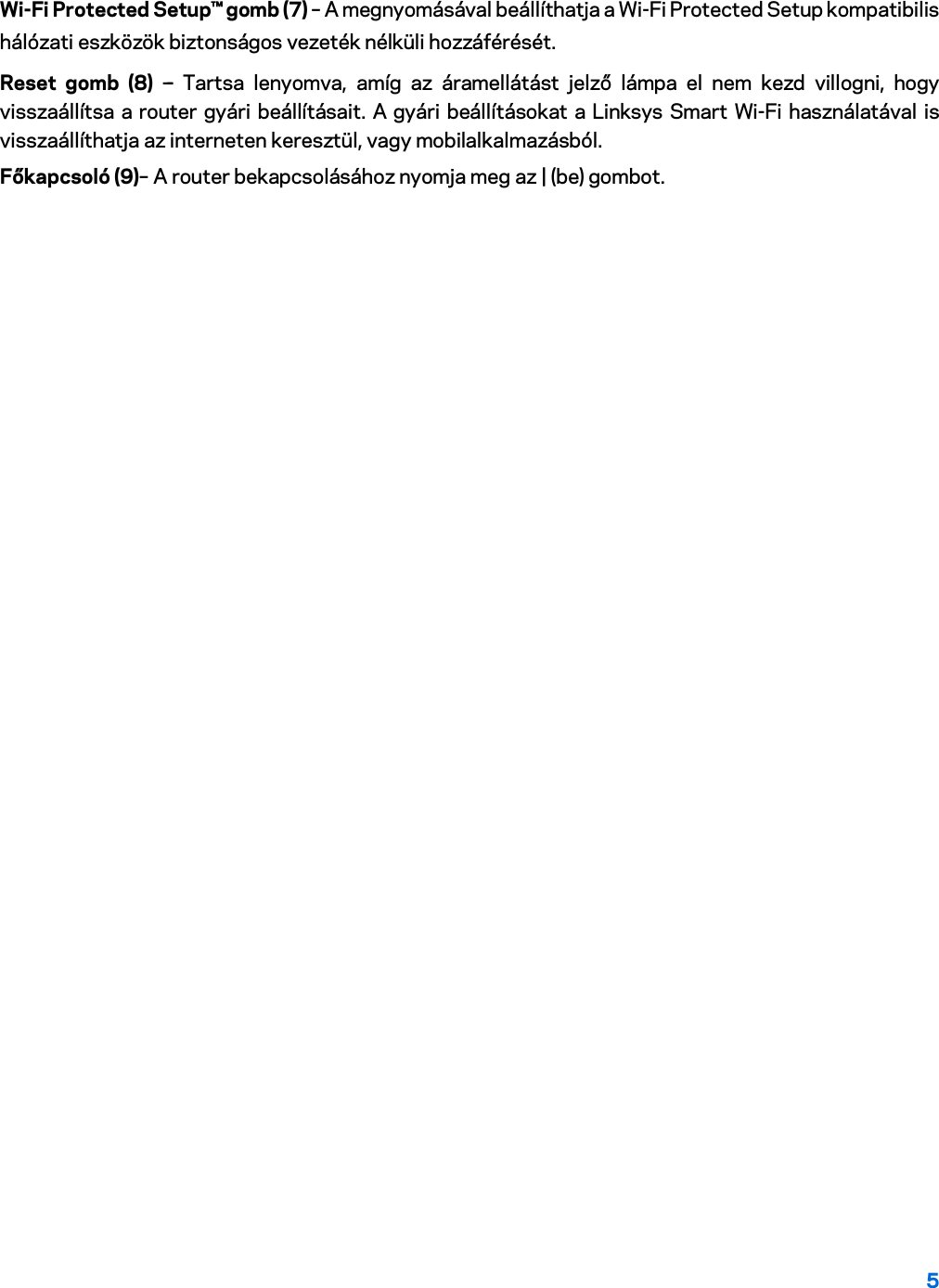
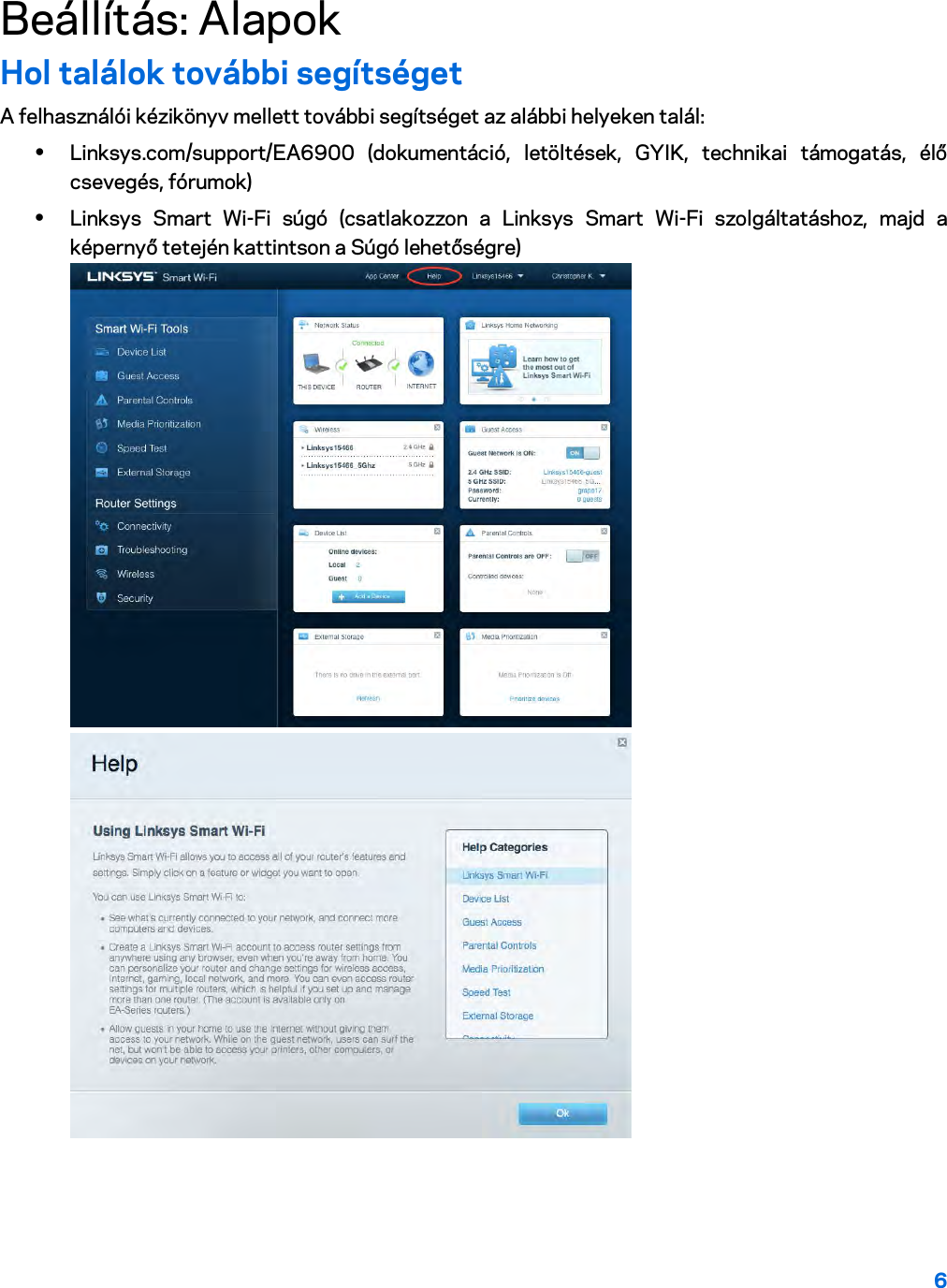
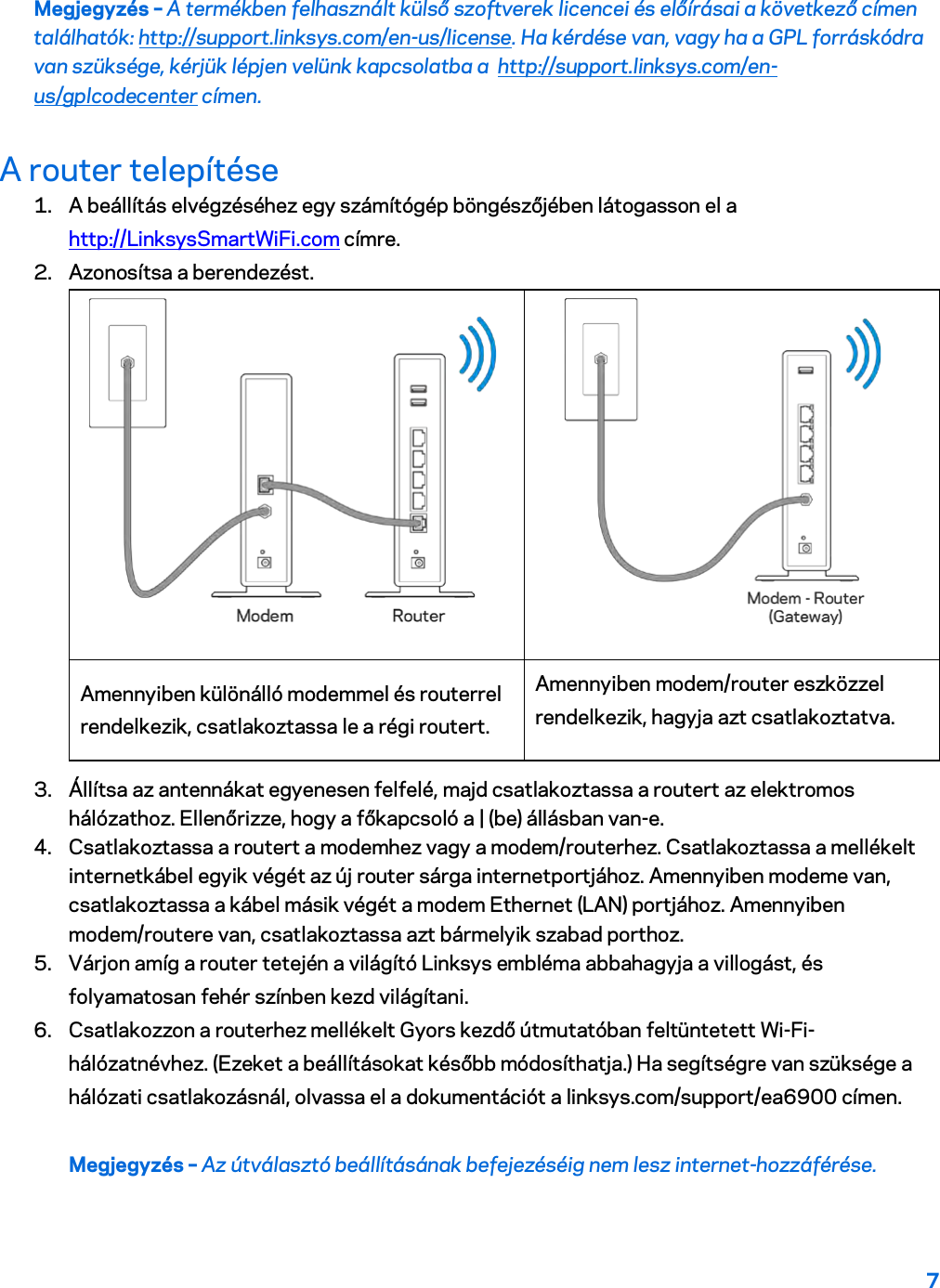
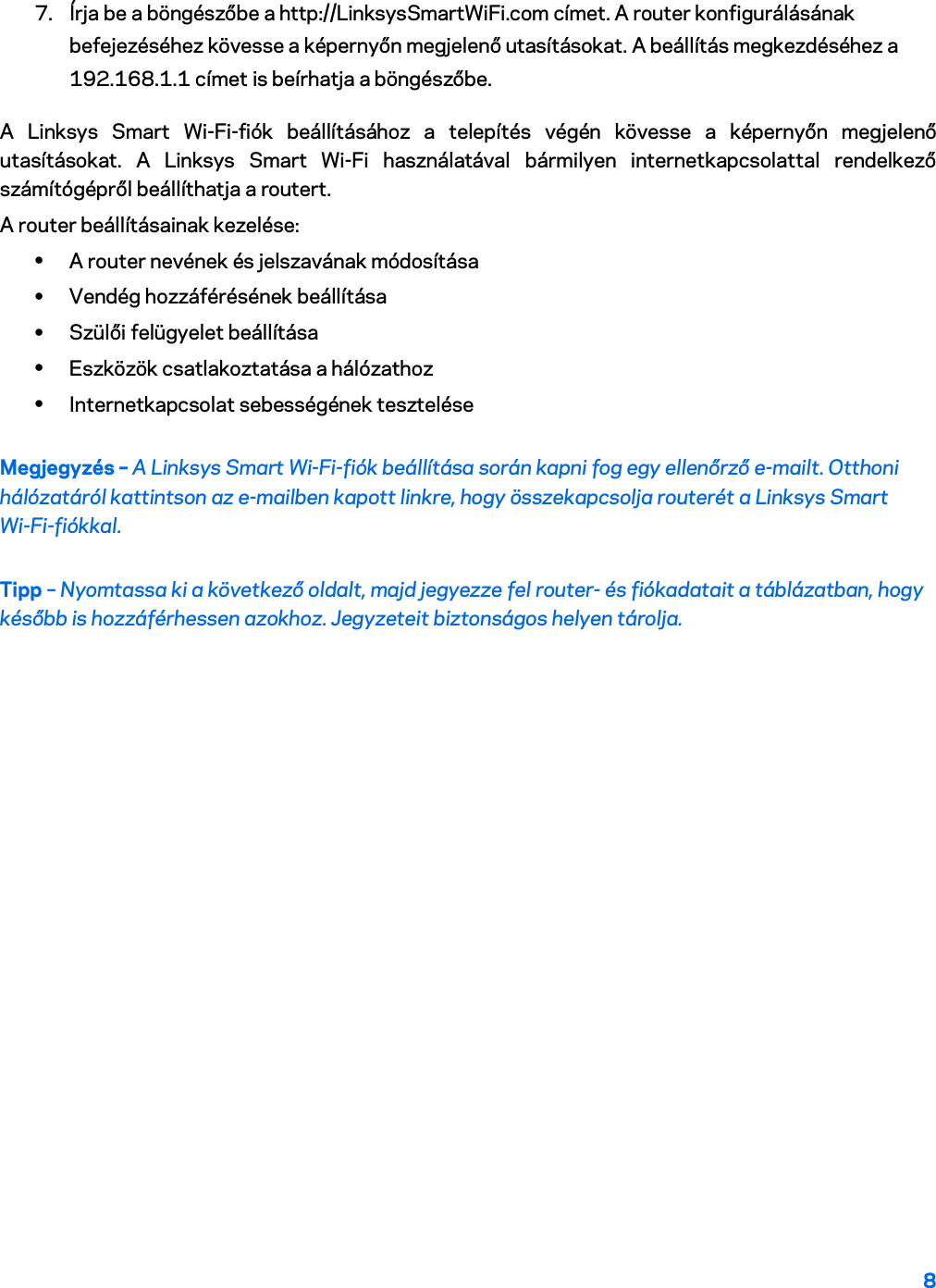
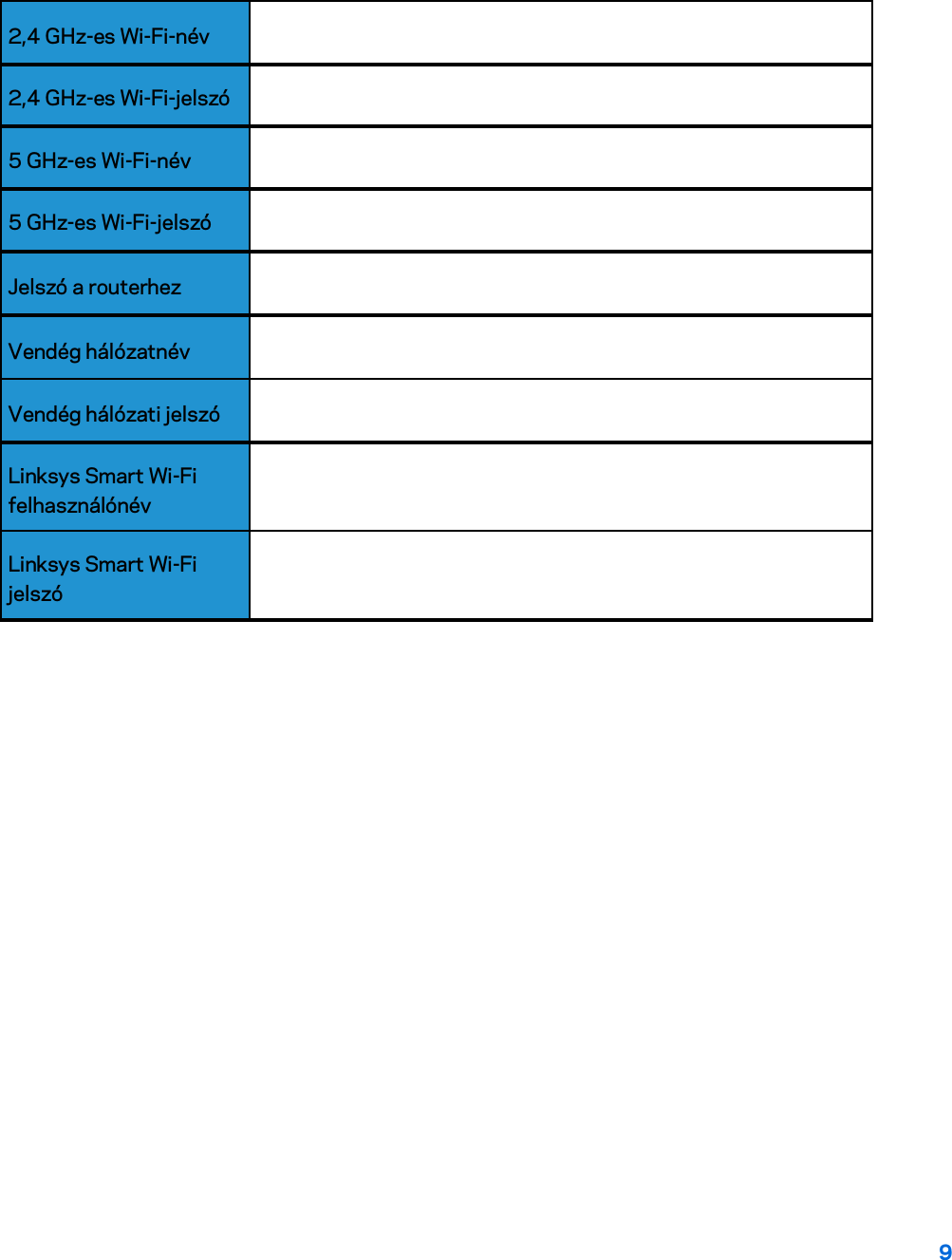
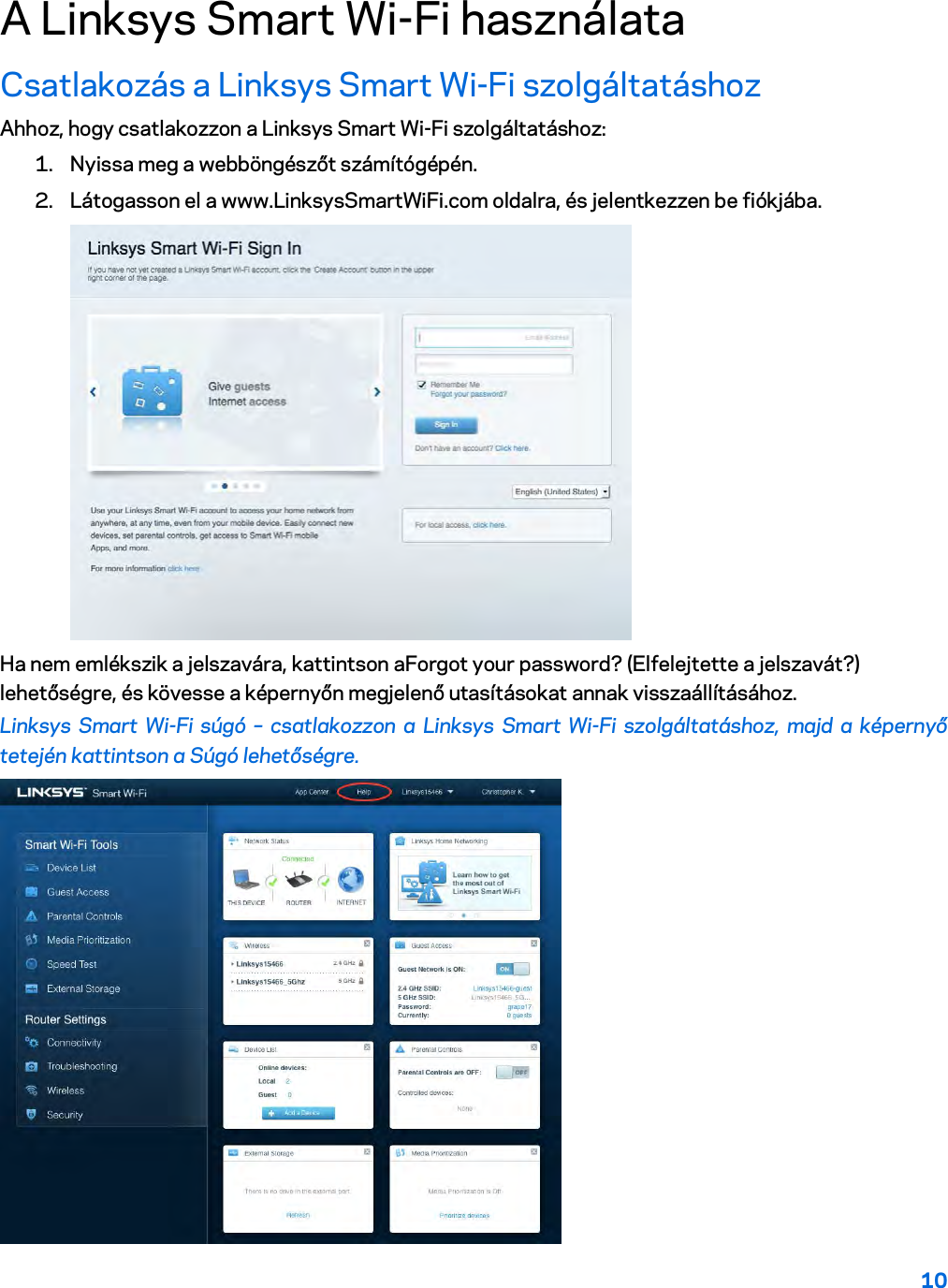
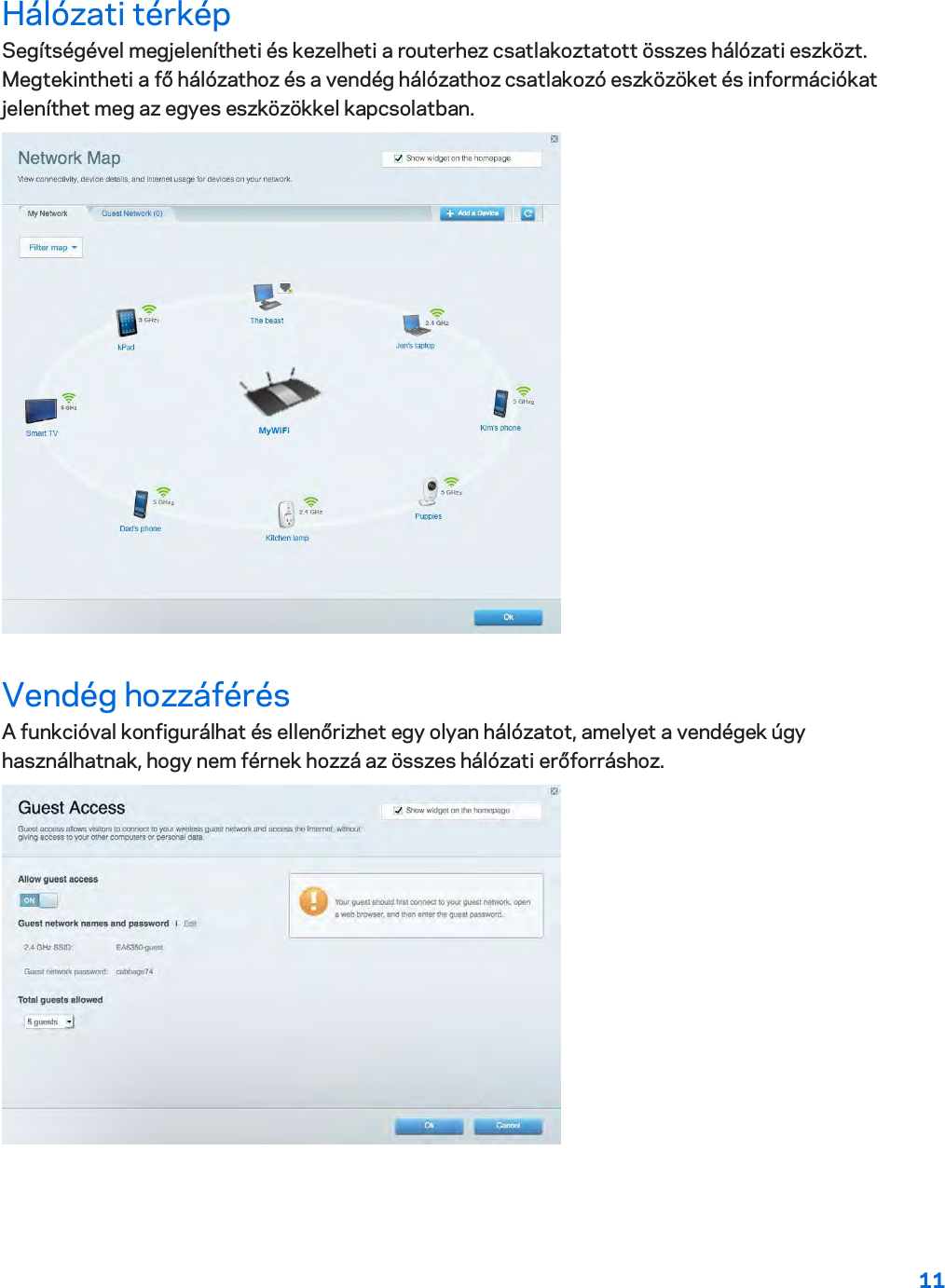
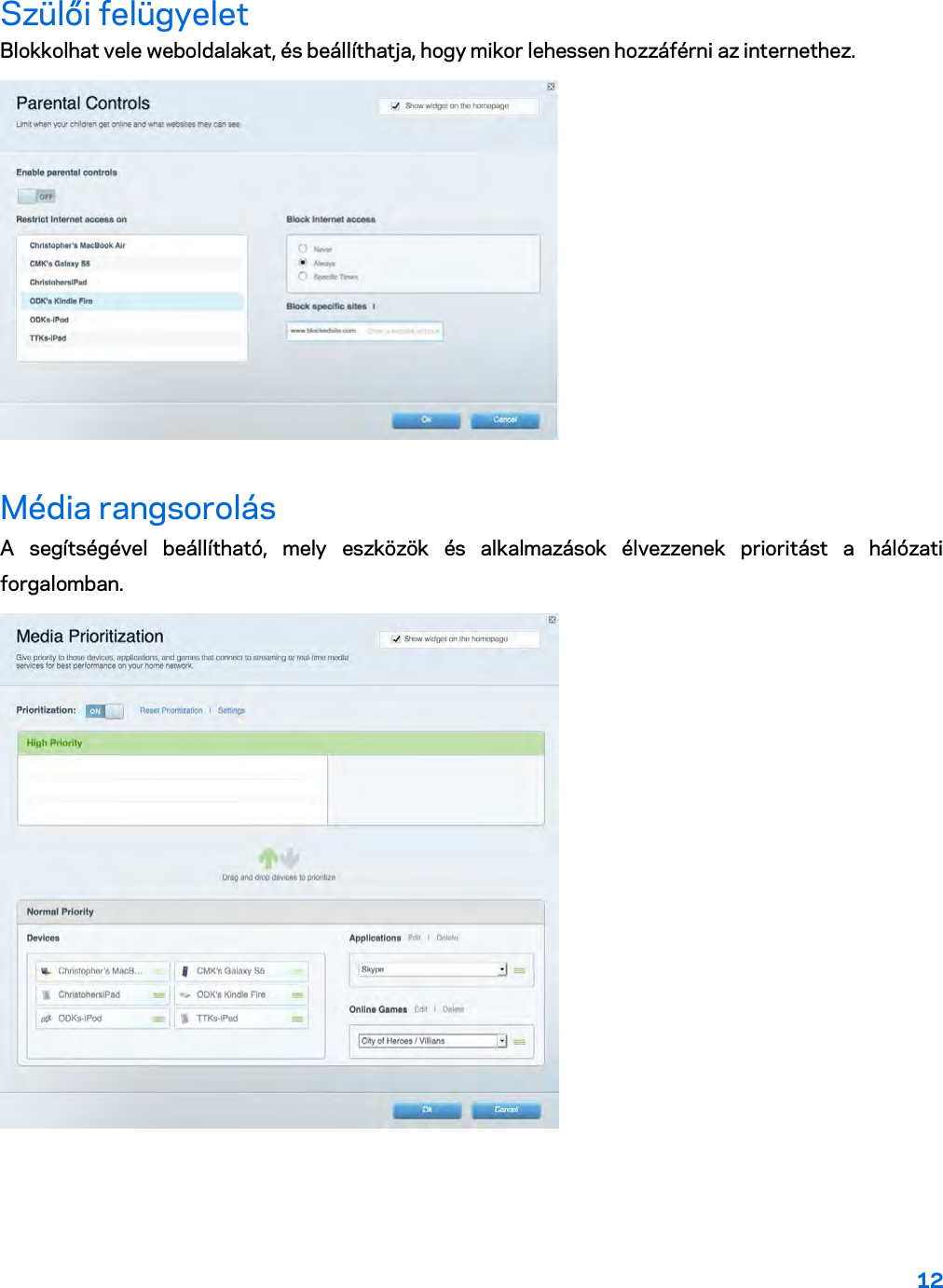
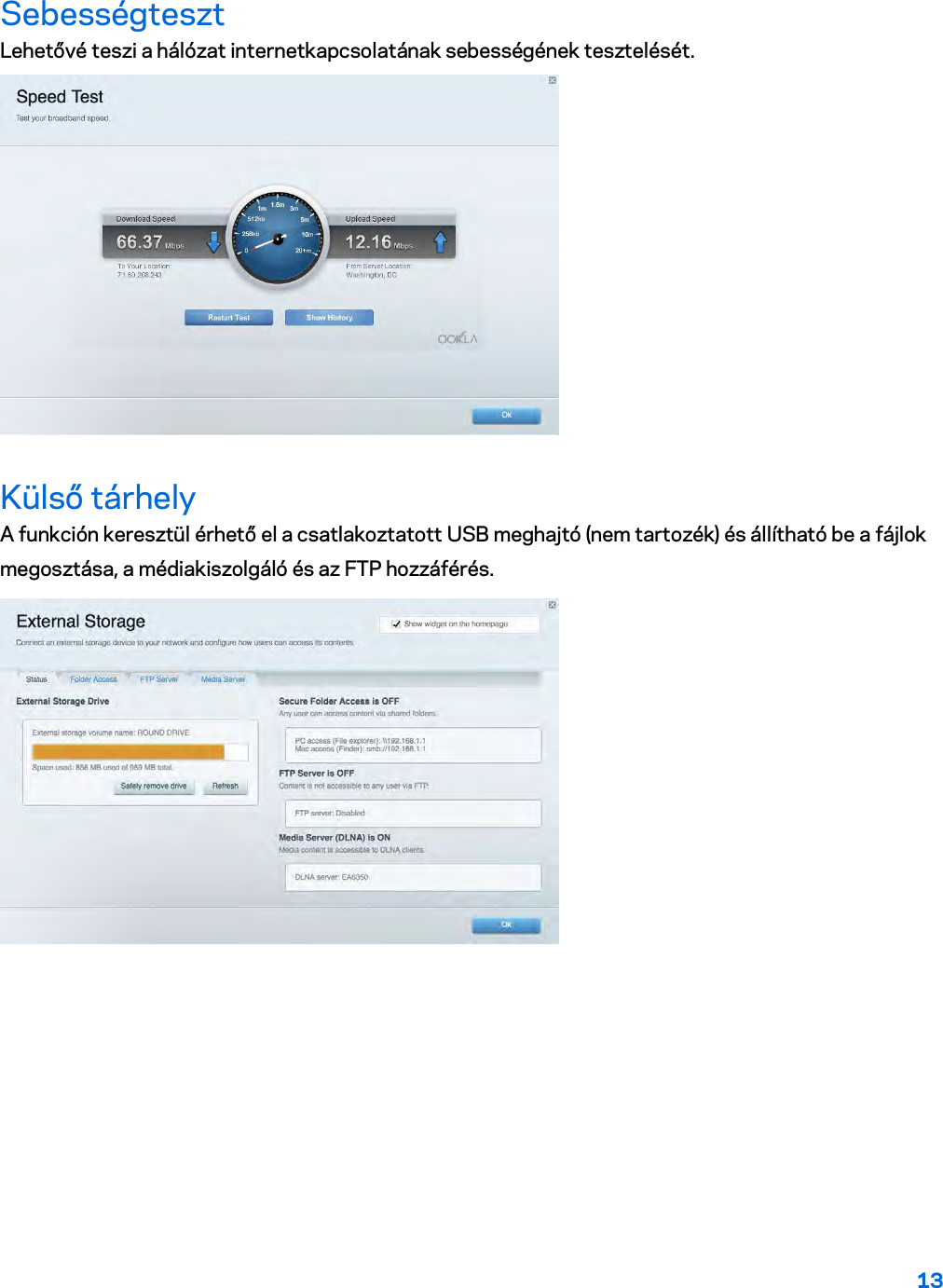
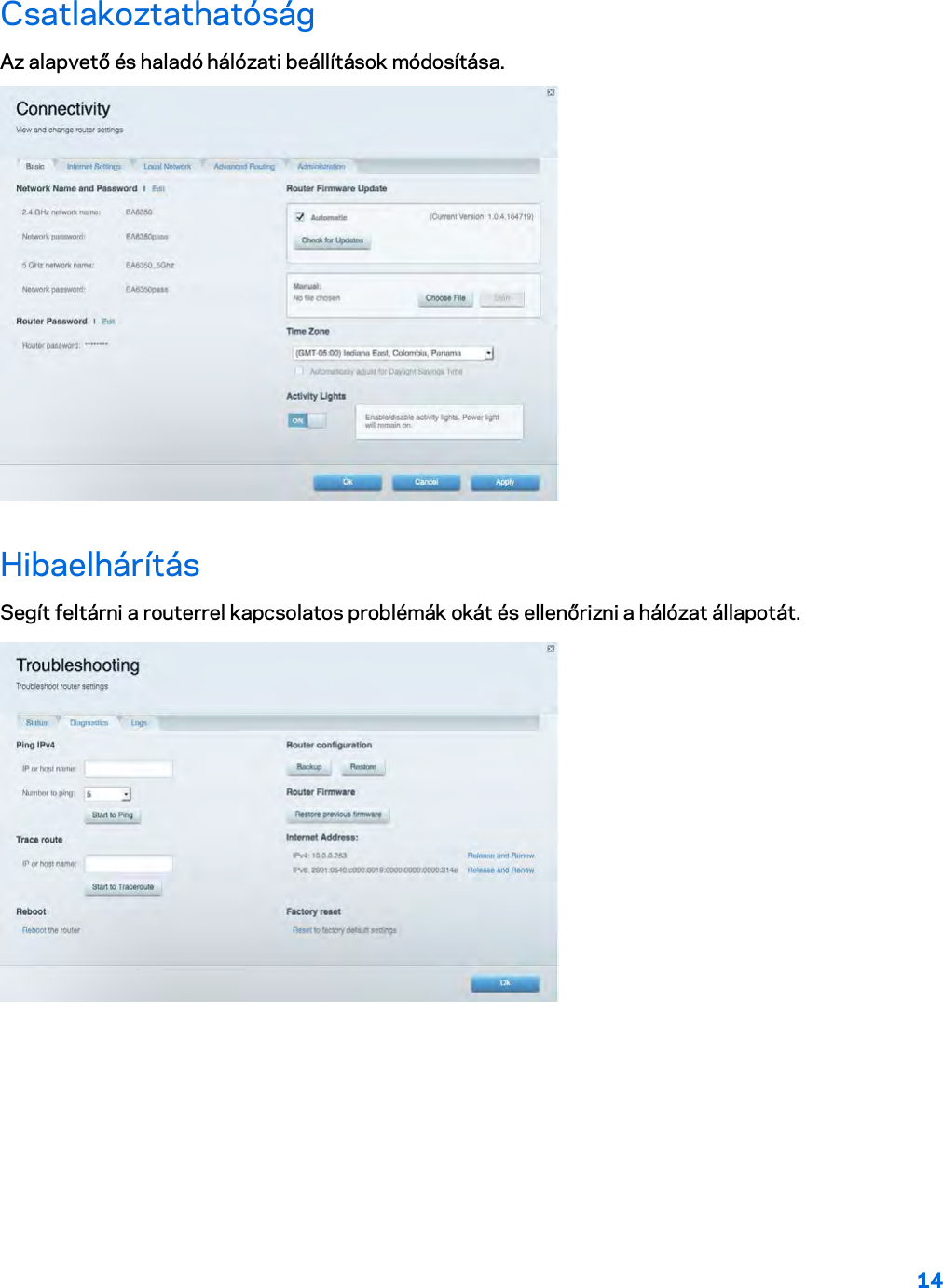
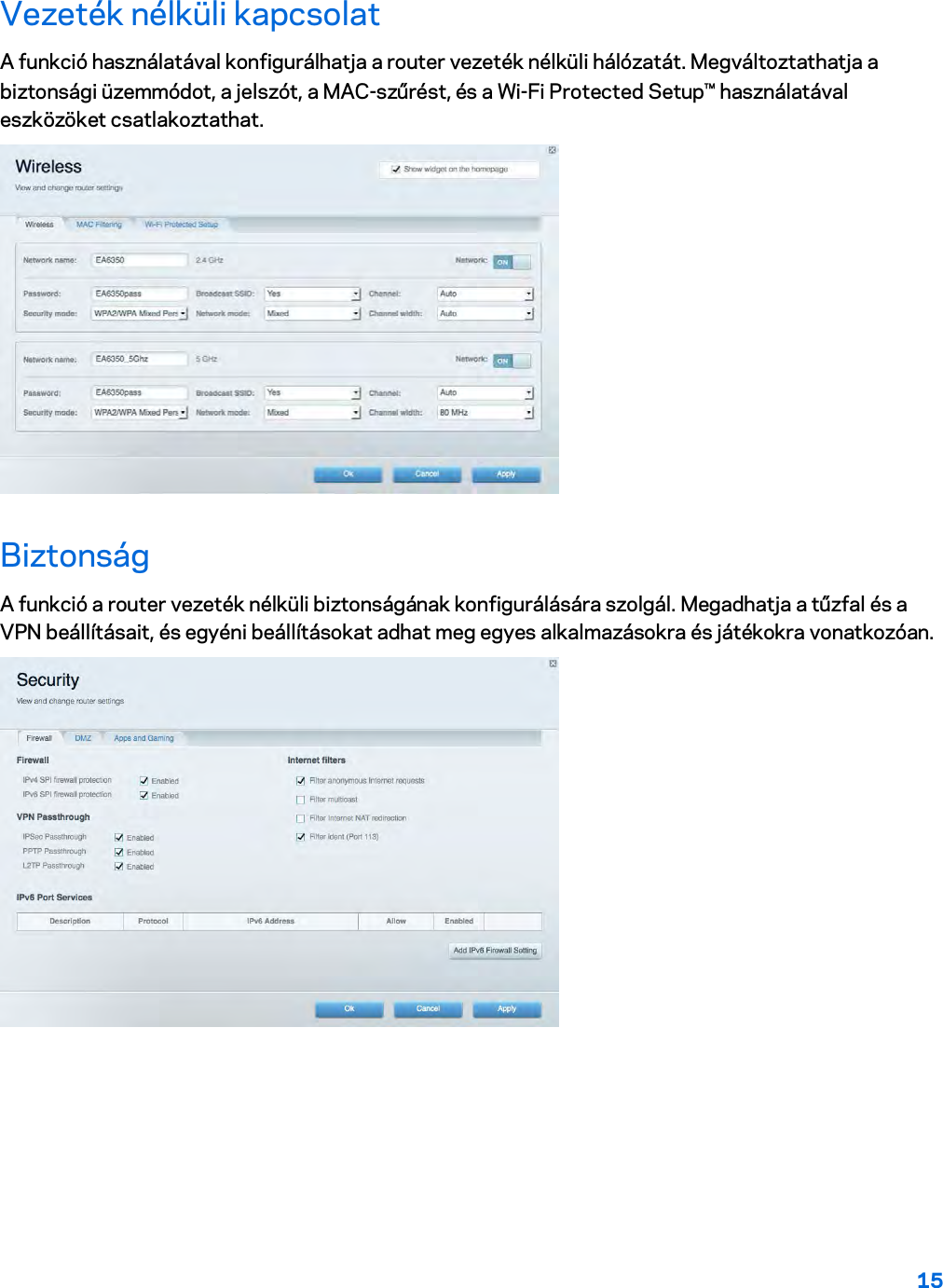
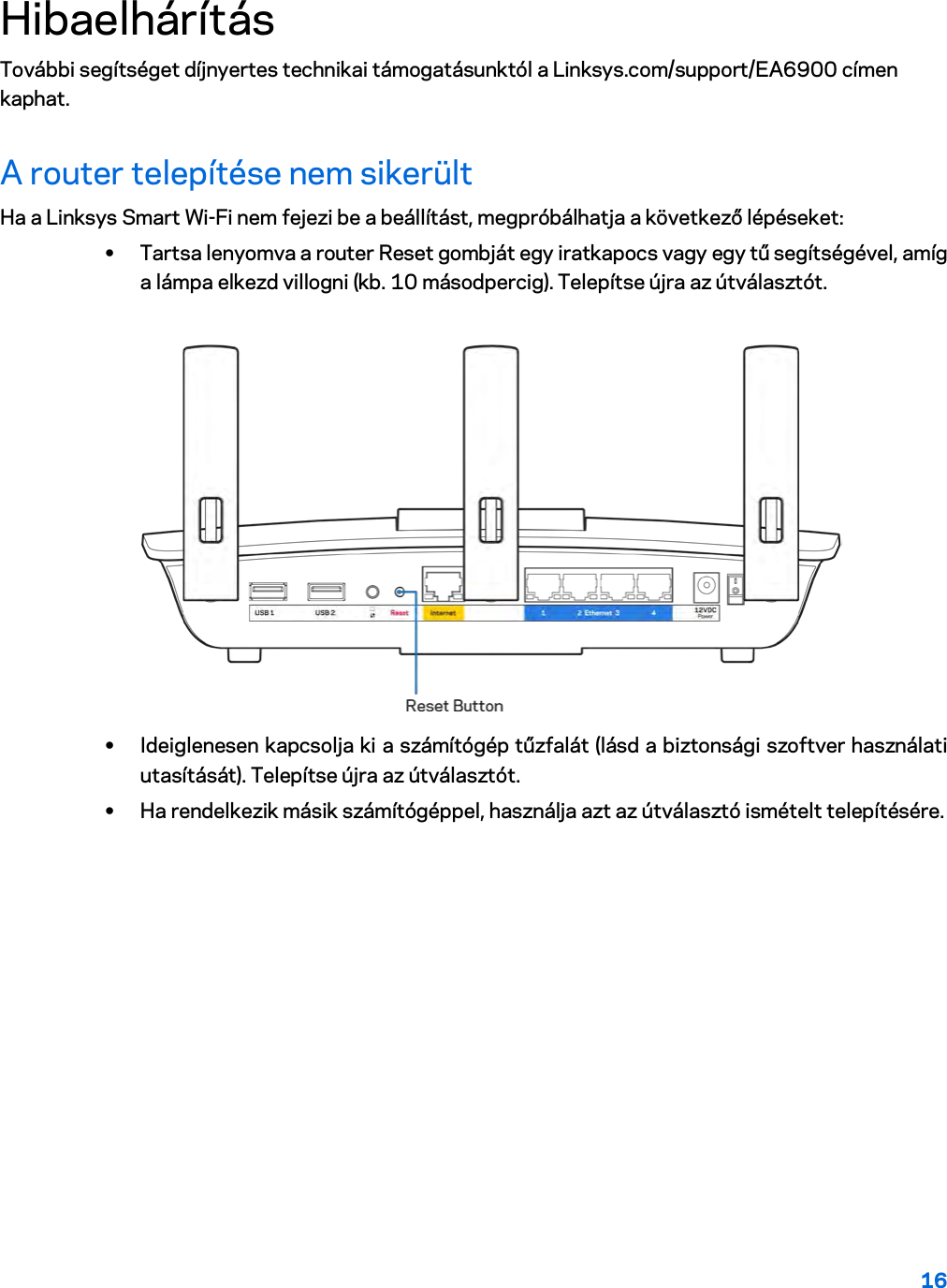
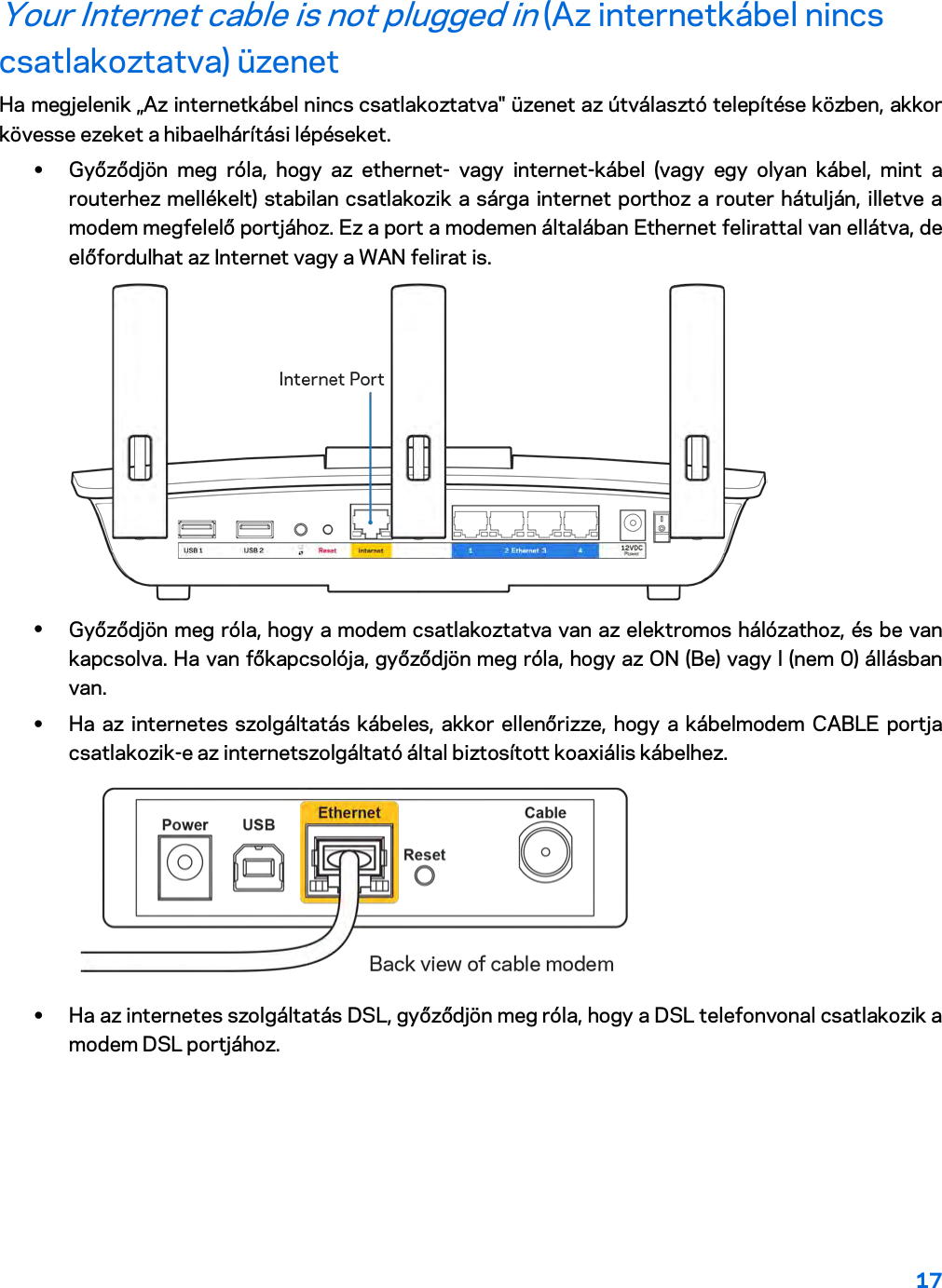
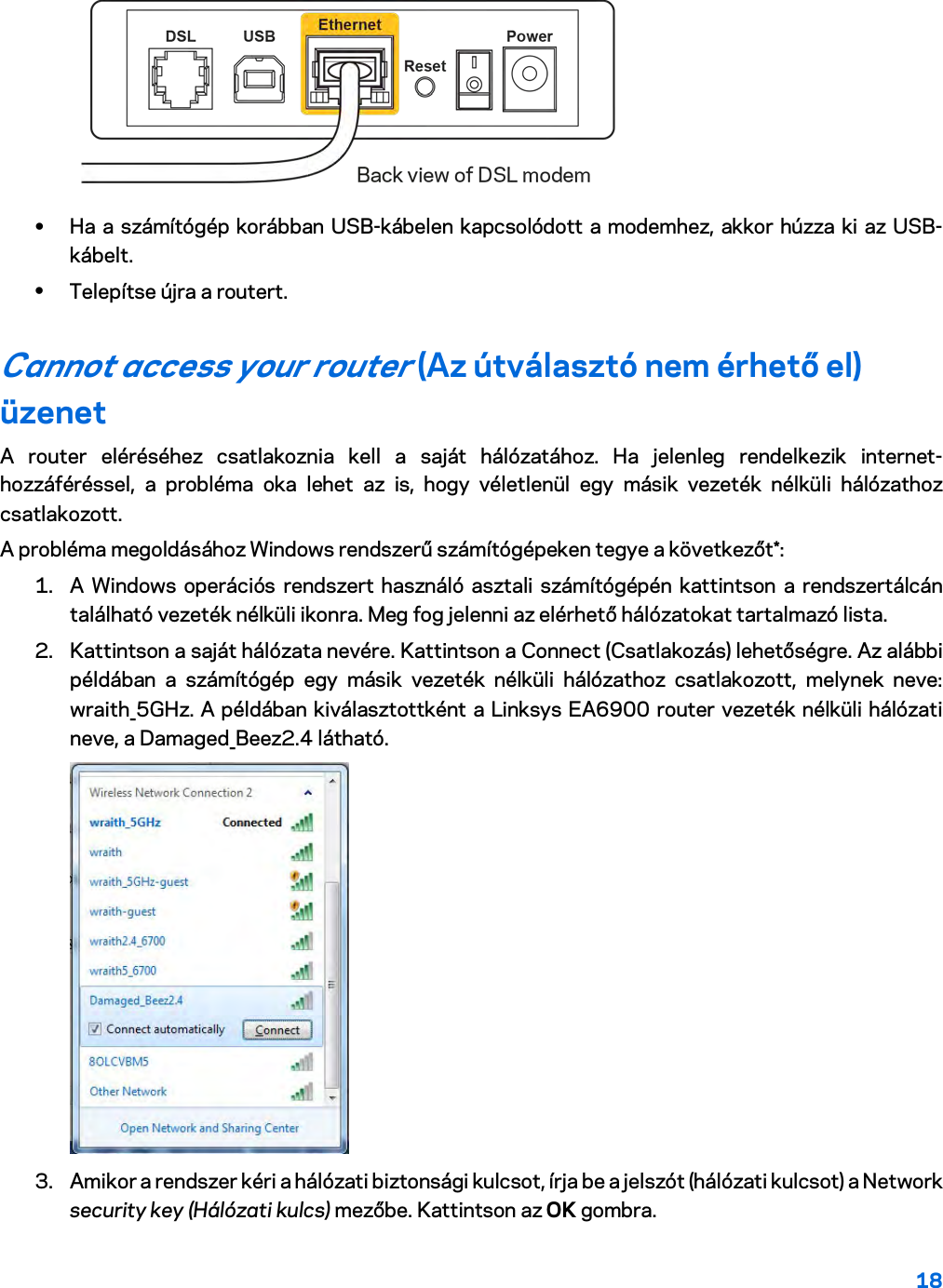
![19 4. A számítógép csatlakozik a hálózathoz, és ettől fogva elérhető az útválasztó. *A Windows verziójától függően eltérések lehetnek a lépésekben említett kifejezésekben vagy ikonokban. A probléma megoldásához Macintosh rendszerű számítógépeken tegye a következőt: 1. A képernyő felső részén található menüsoron kattintson a Wi-Fi ikonra. Meg fog jelenni a vezeték nélküli hálózatokat tartalmazó lista. A Linksys Smart Wi-Fi automatikusan hozzárendelt a hálózatához egy nevet. 2. Az alábbi példában a számítógép egy másik vezeték nélküli hálózathoz csatlakozott, melynek neve: wraith_5GHz. A példában kiválasztottként a Linksys EA6900 router vezeték nélküli hálózati neve, a Damaged_Beez2.4 látható. 3. Kattintson a Linksys EA6900 router vezeték nélküli hálózatának nevére (a példában Damaged_Beez2.4). 4. Írja be a vezeték nélküli hálózat jelszavát (Biztonsági kulcs) a Password (Jelszó) mezőbe. Kattintson az OK gombra. A telepítés után Úgy tűnik nem érhető el az internet Amennyiben az internet nehezen tud kommunikálni a routerrel, előfordulhat, hogy a probléma a „Cannot find [Internet address]” (Az internetcím nem található) üzenetként jelenik meg a webböngészőben. Amennyiben tudja, hogy az internetcím helyes, és több érvényes internetcímet is kipróbált ugyanezt az eredményt kapva, az üzenet azt jelenti, hogy a probléma lépett fel az internetszolgáltató vagy a modem és a router közötti kommunikációban.](https://usermanual.wiki/LINKSYS/EA6900V2.User-Manual-Part-1/User-Guide-3316465-Page-303.png)
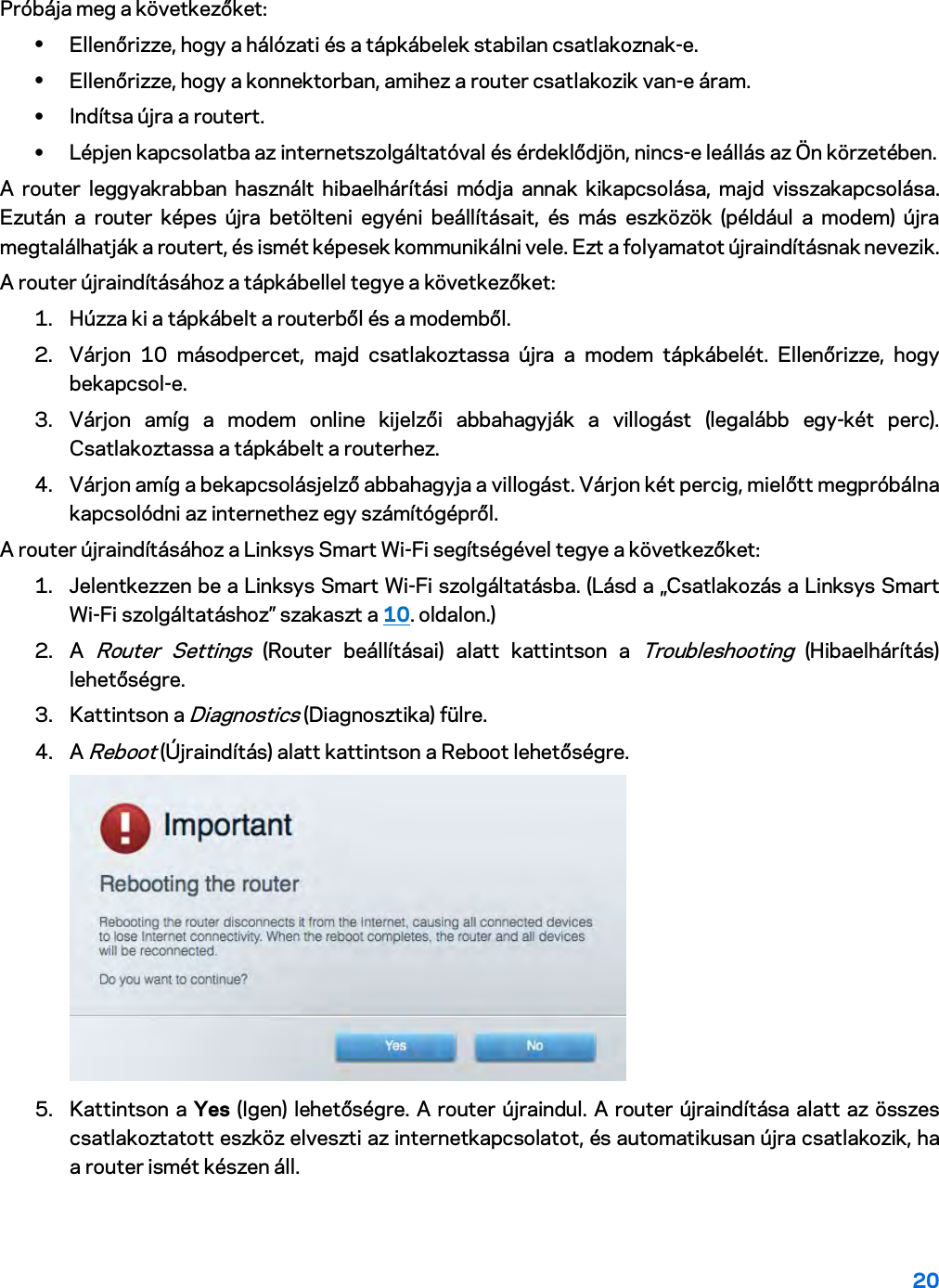
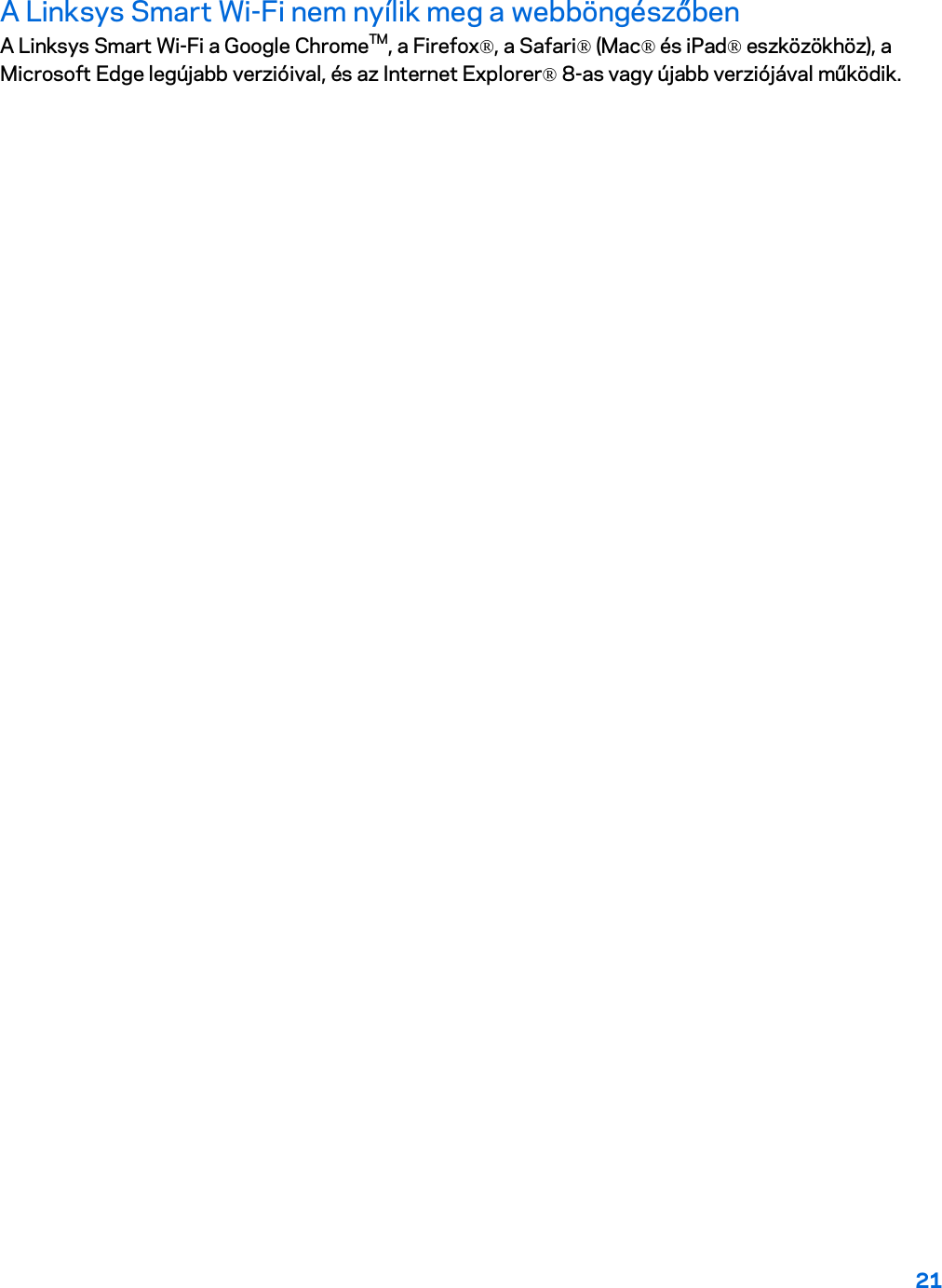
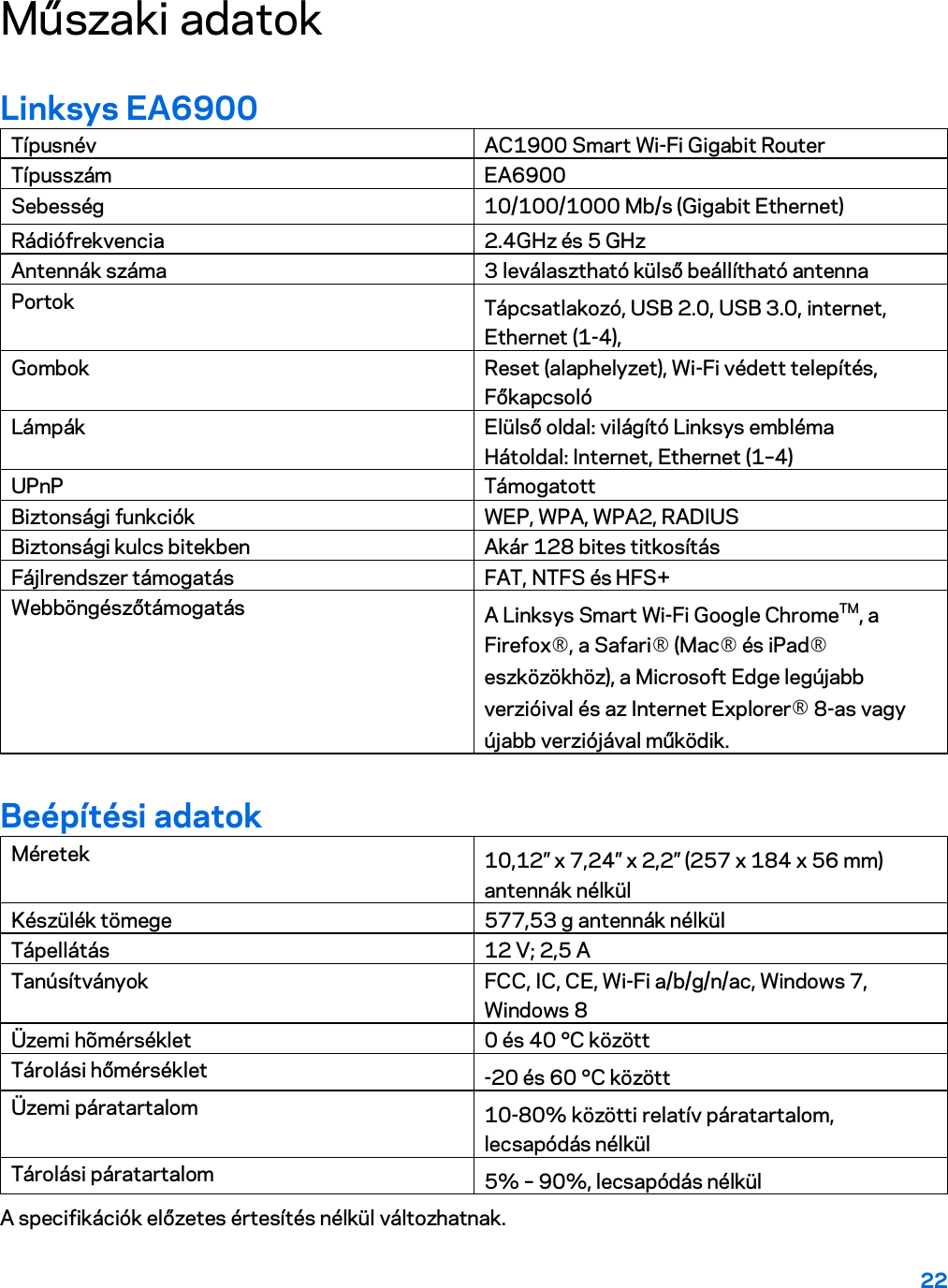
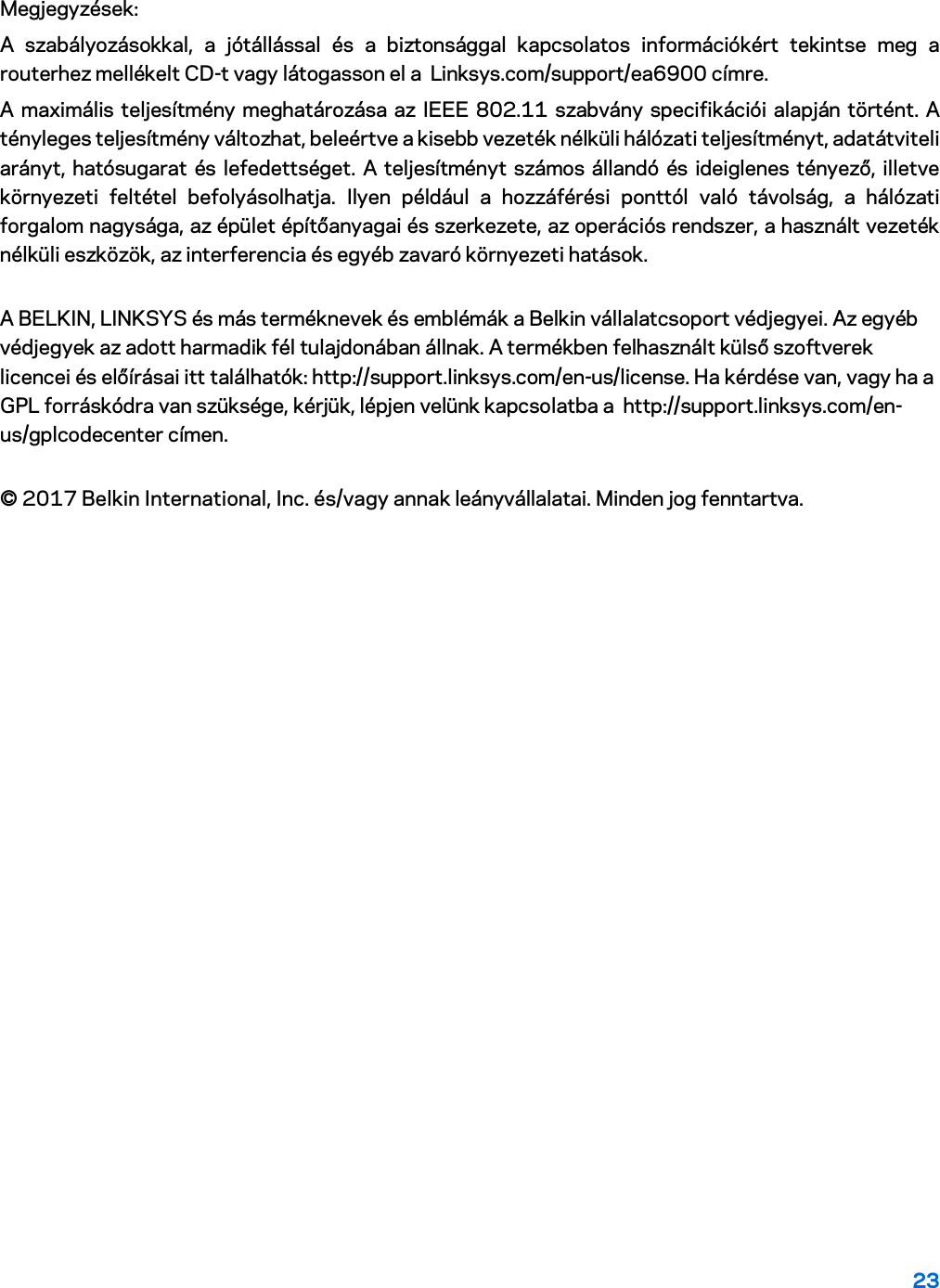
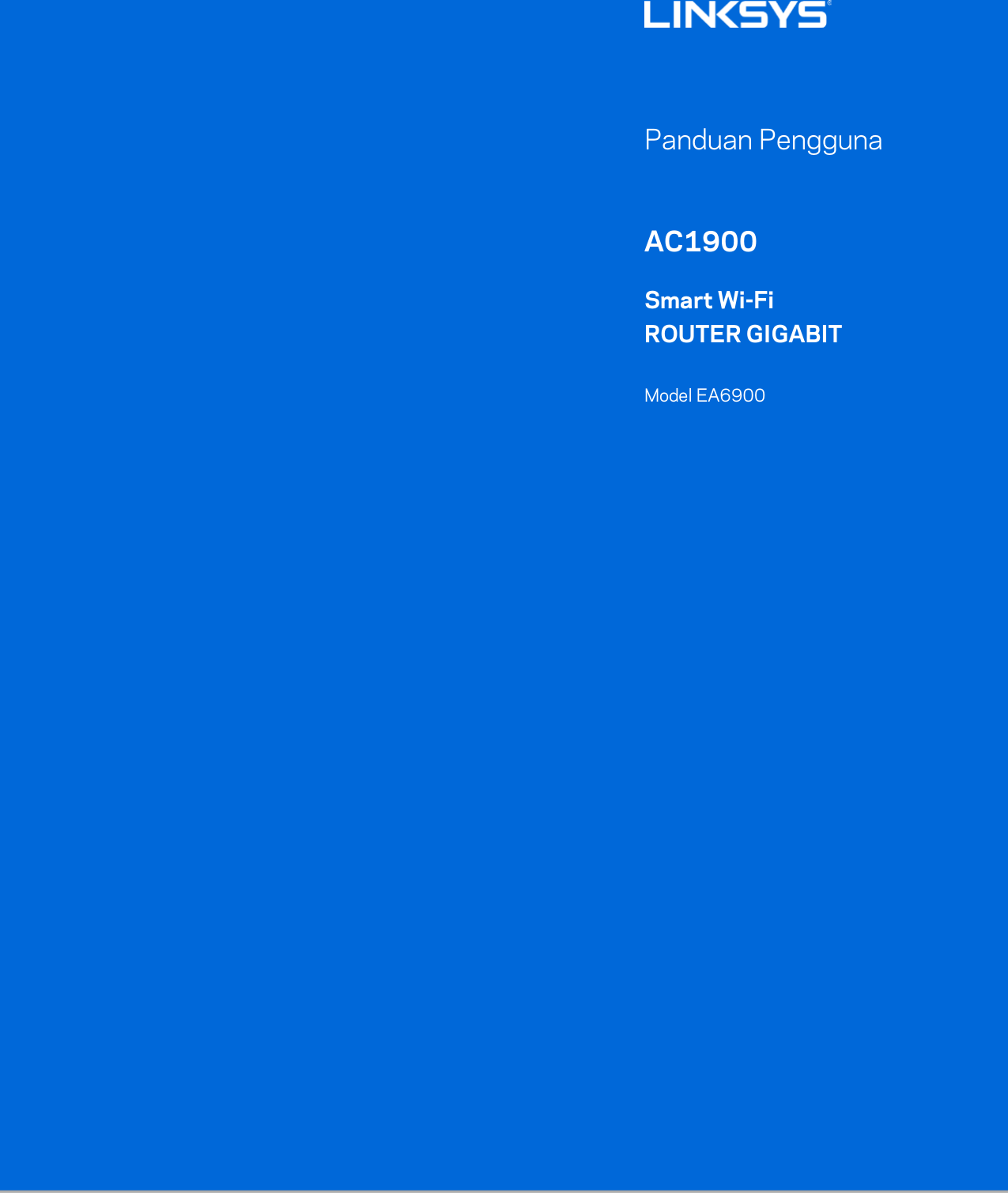
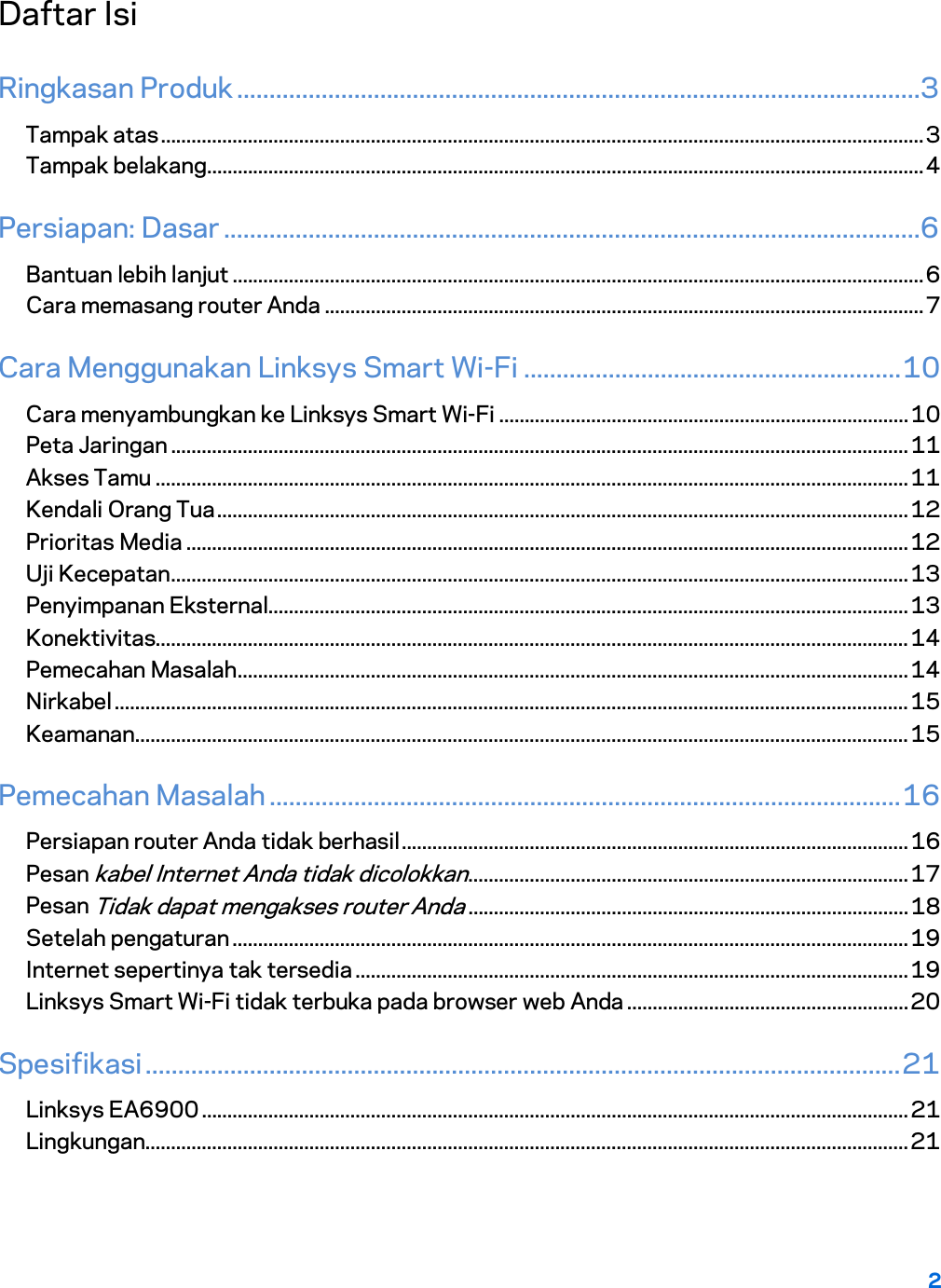
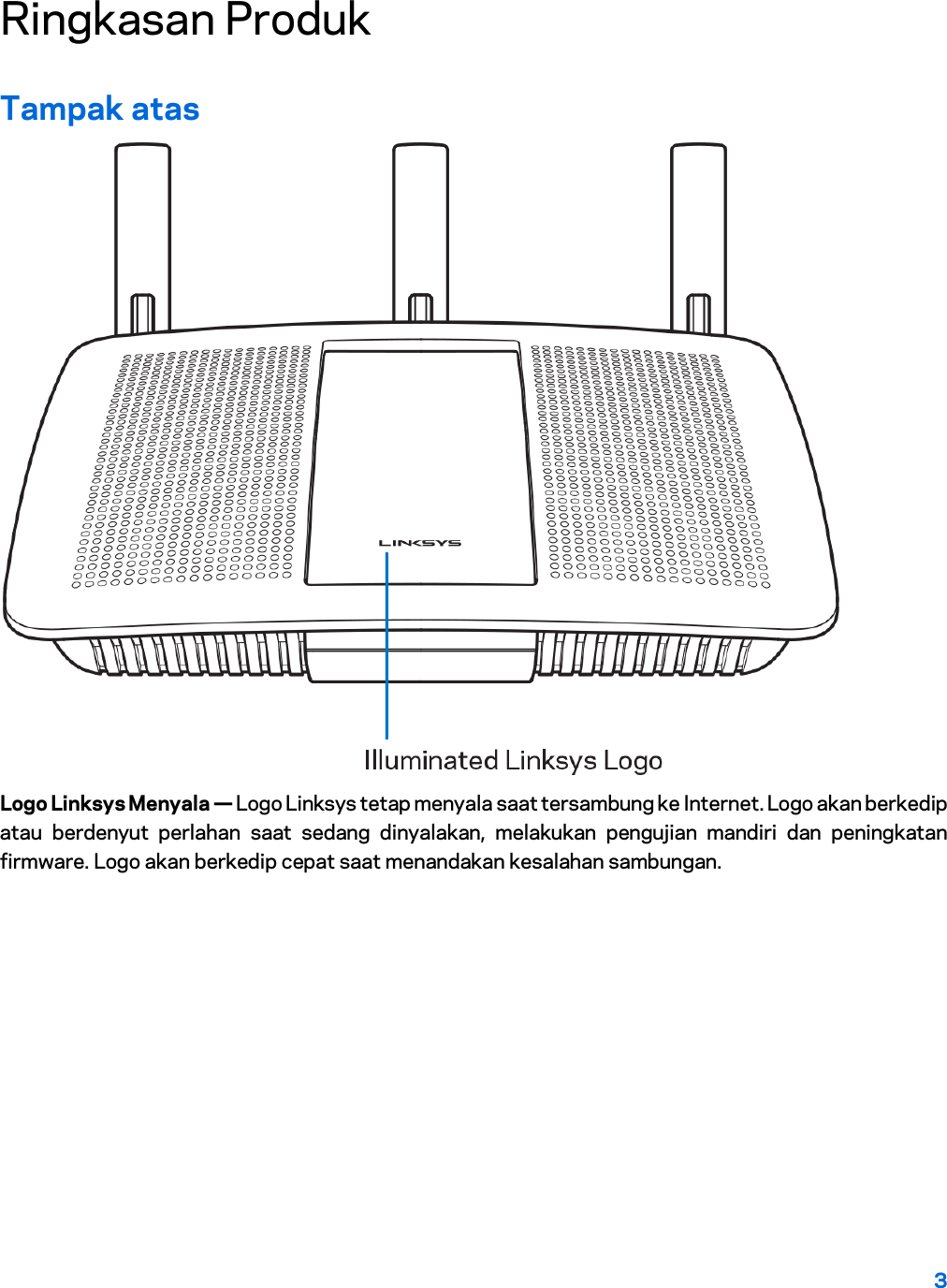
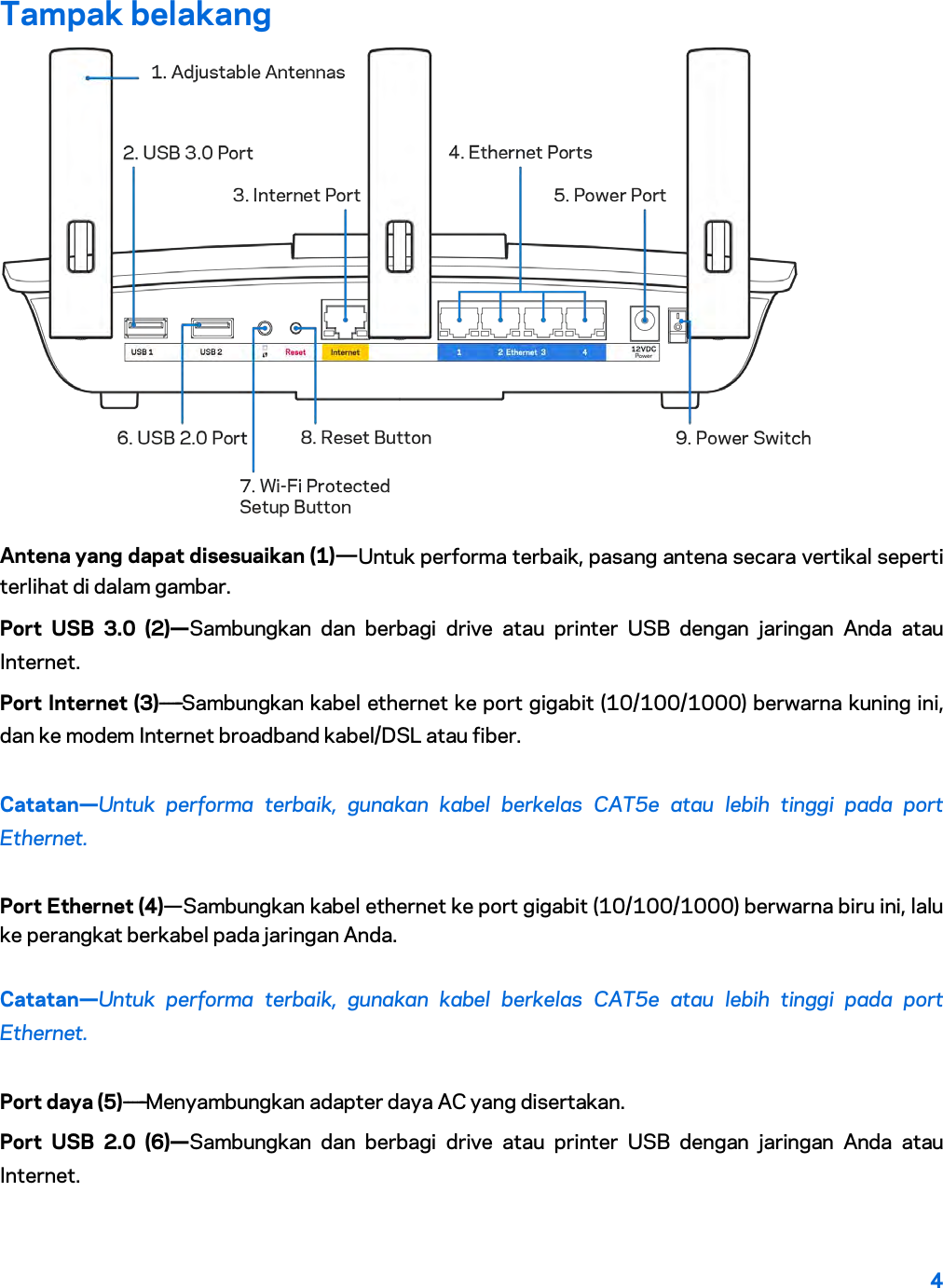
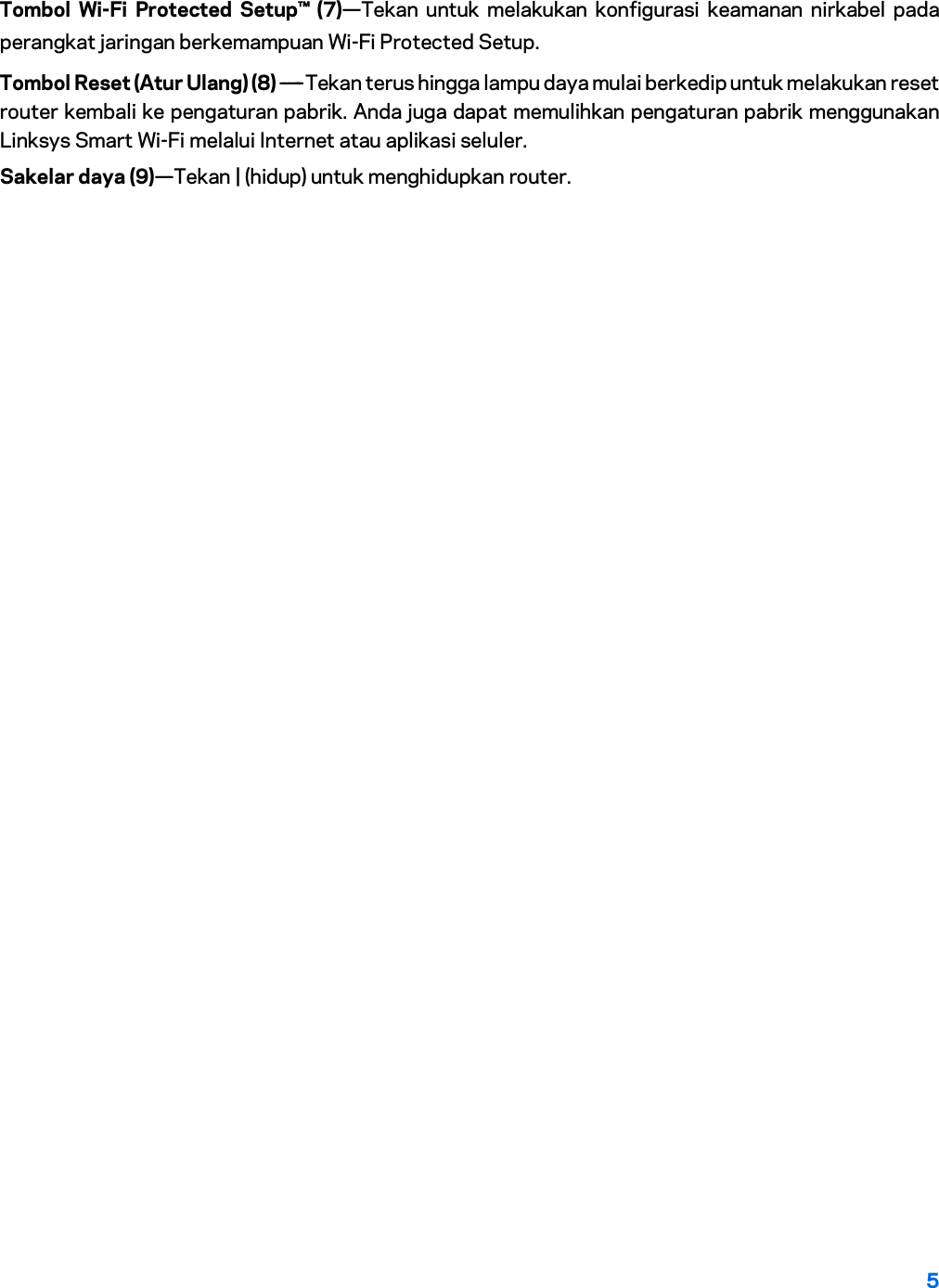
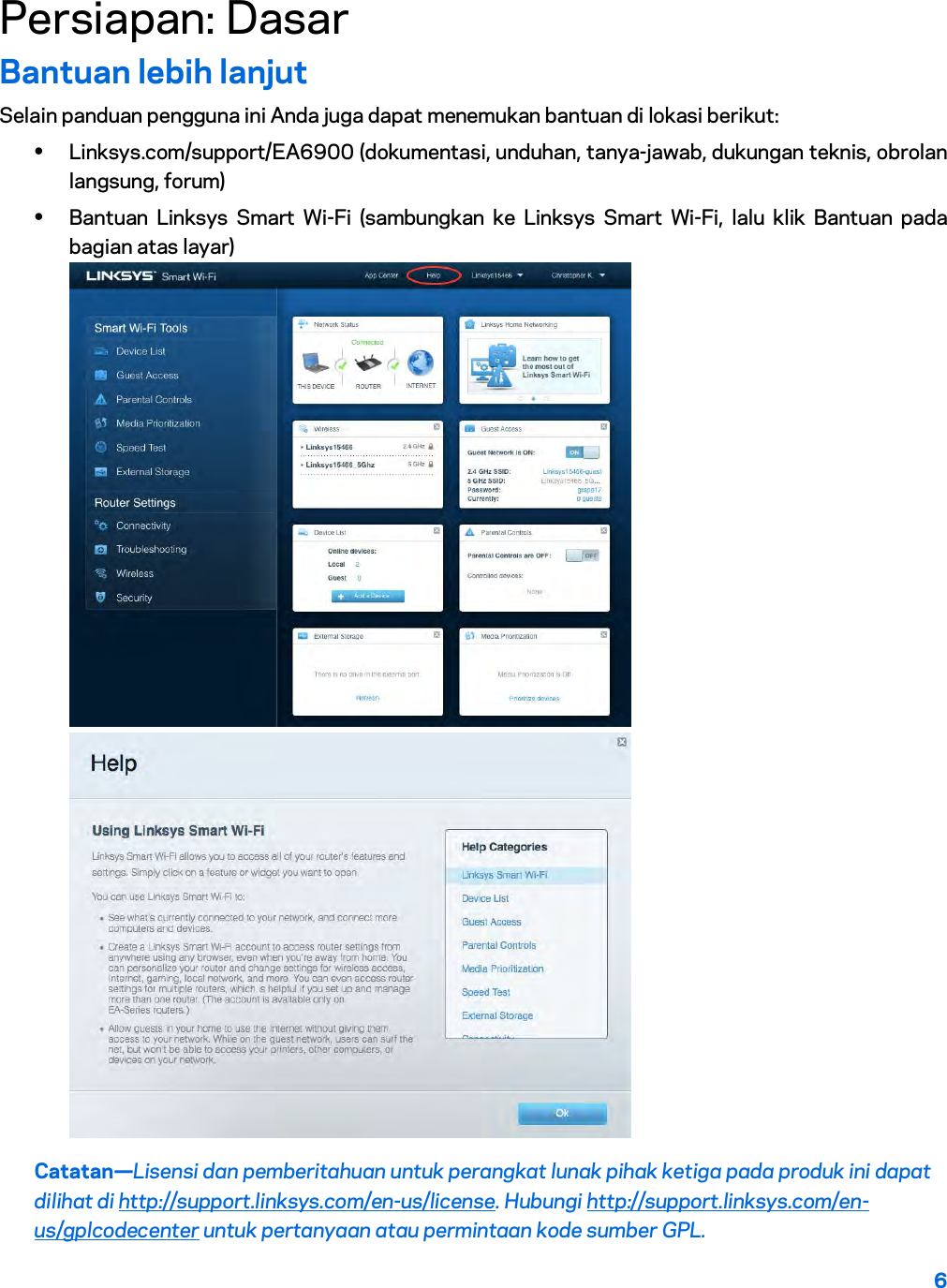
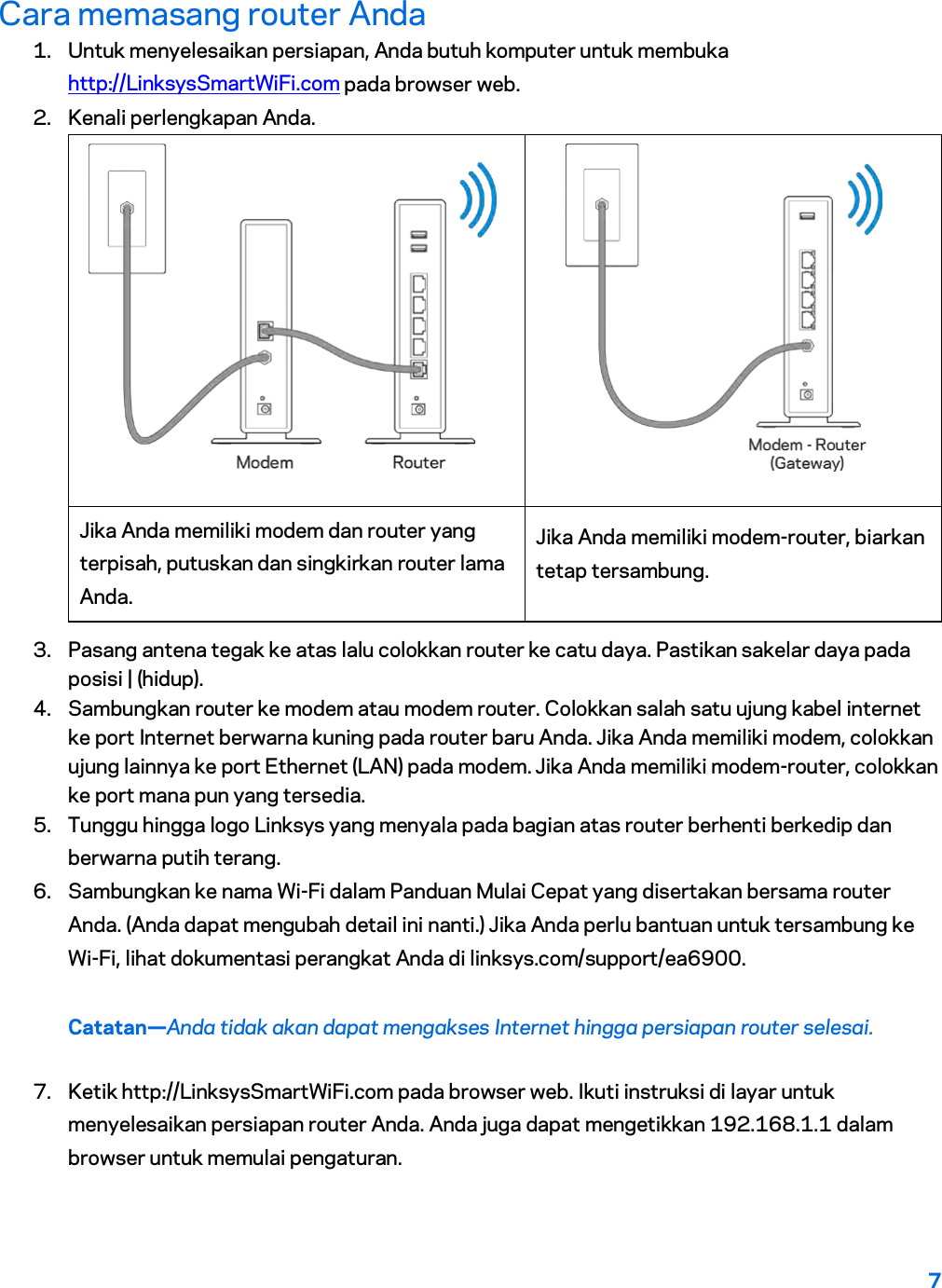
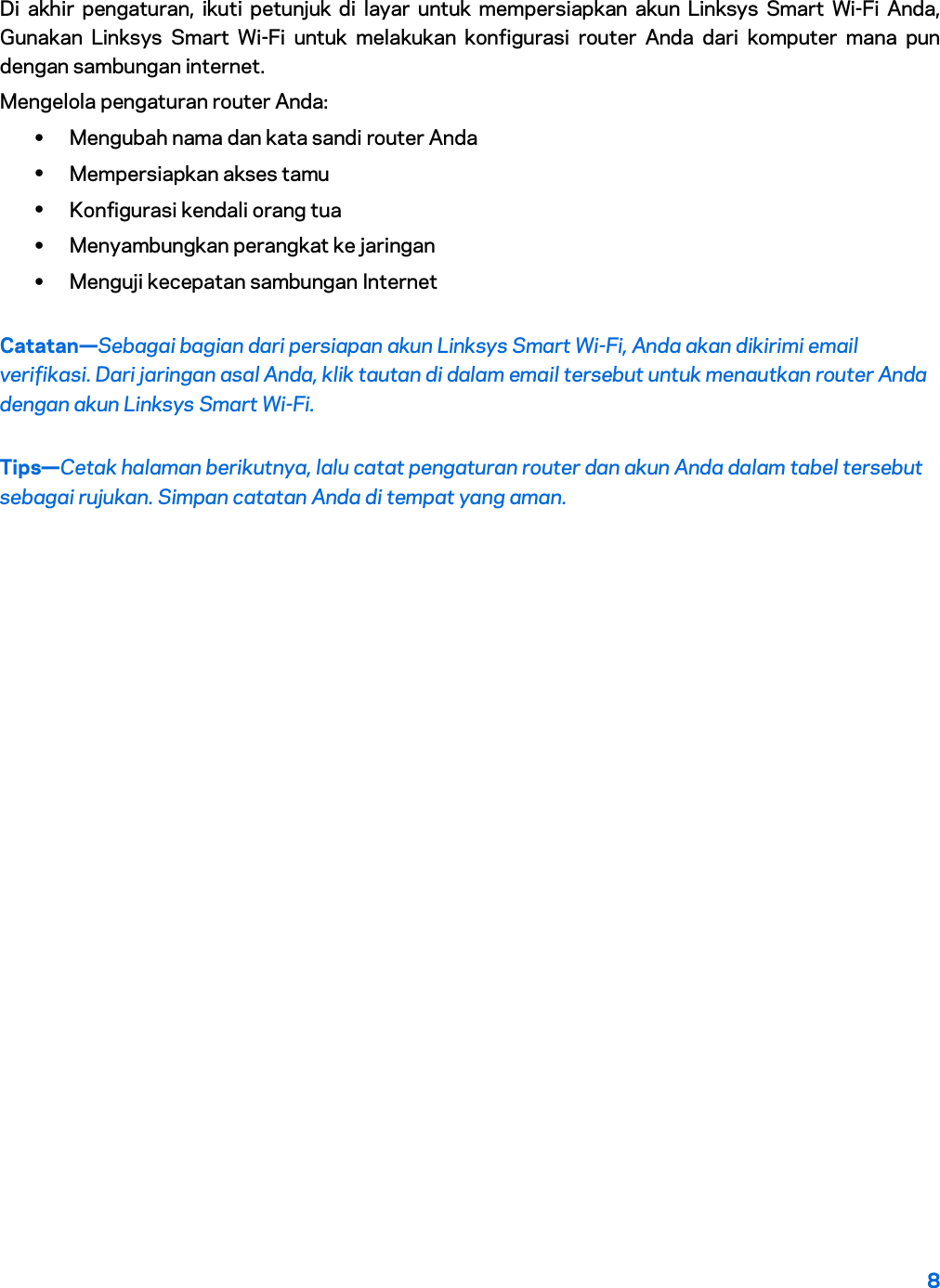
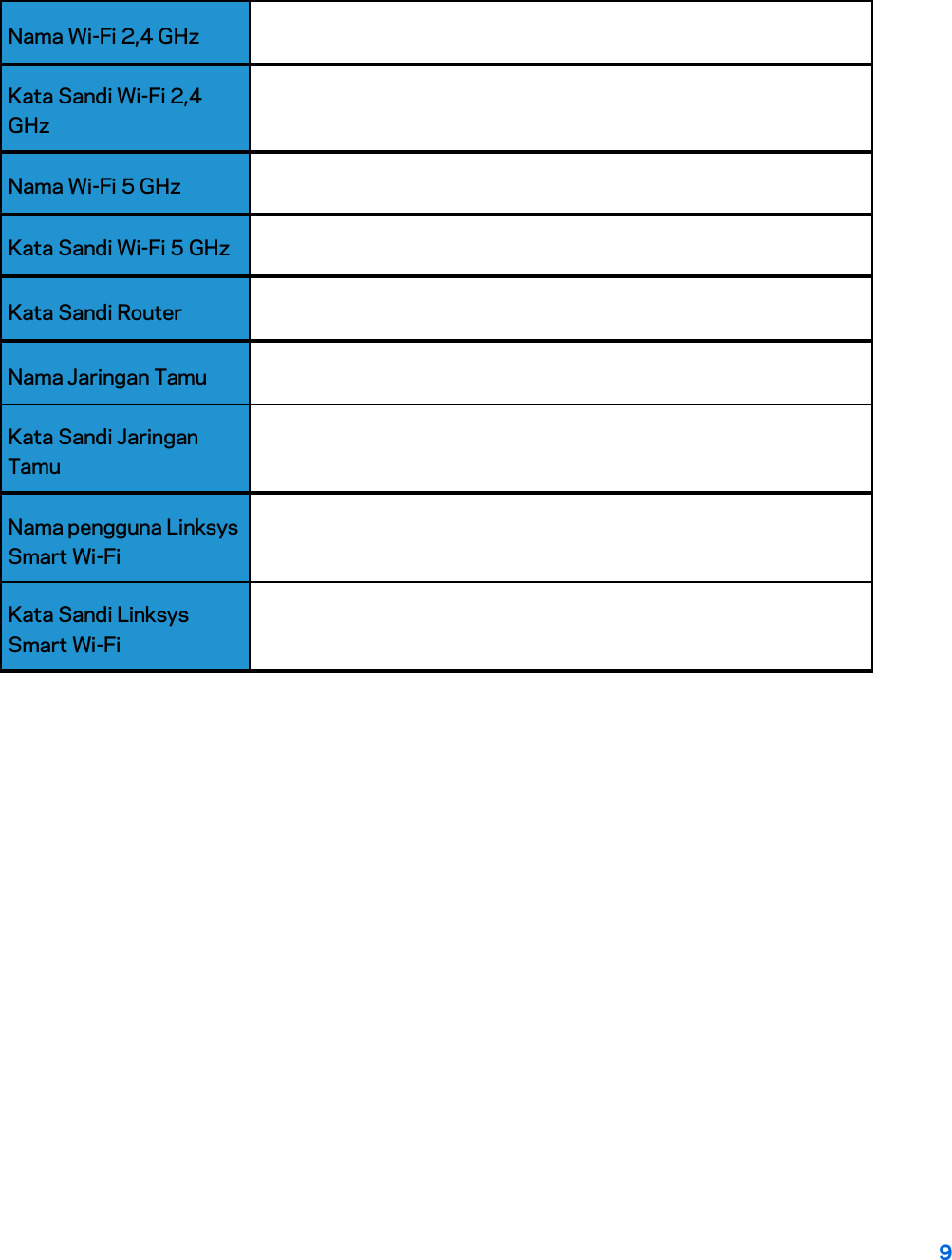
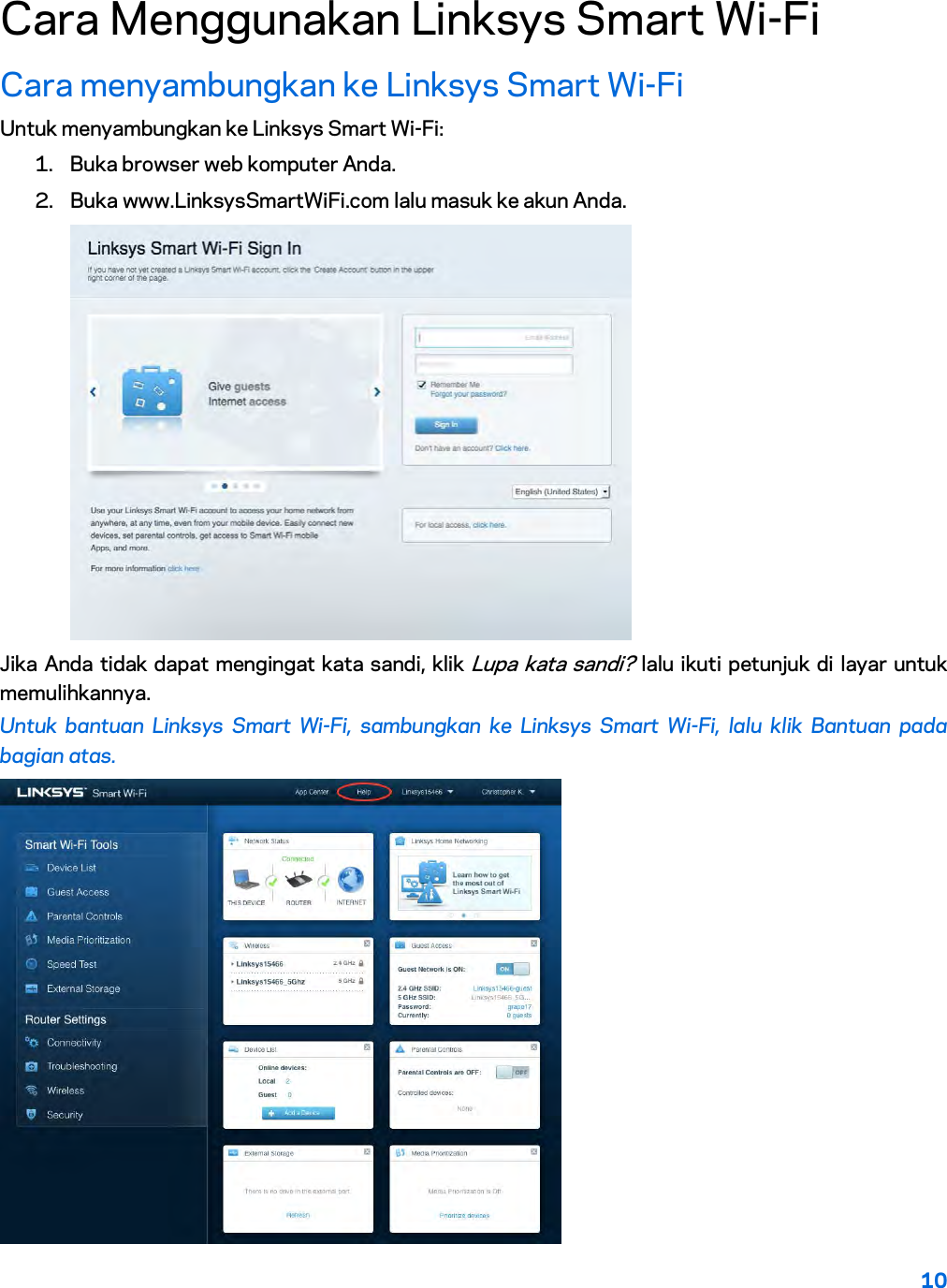
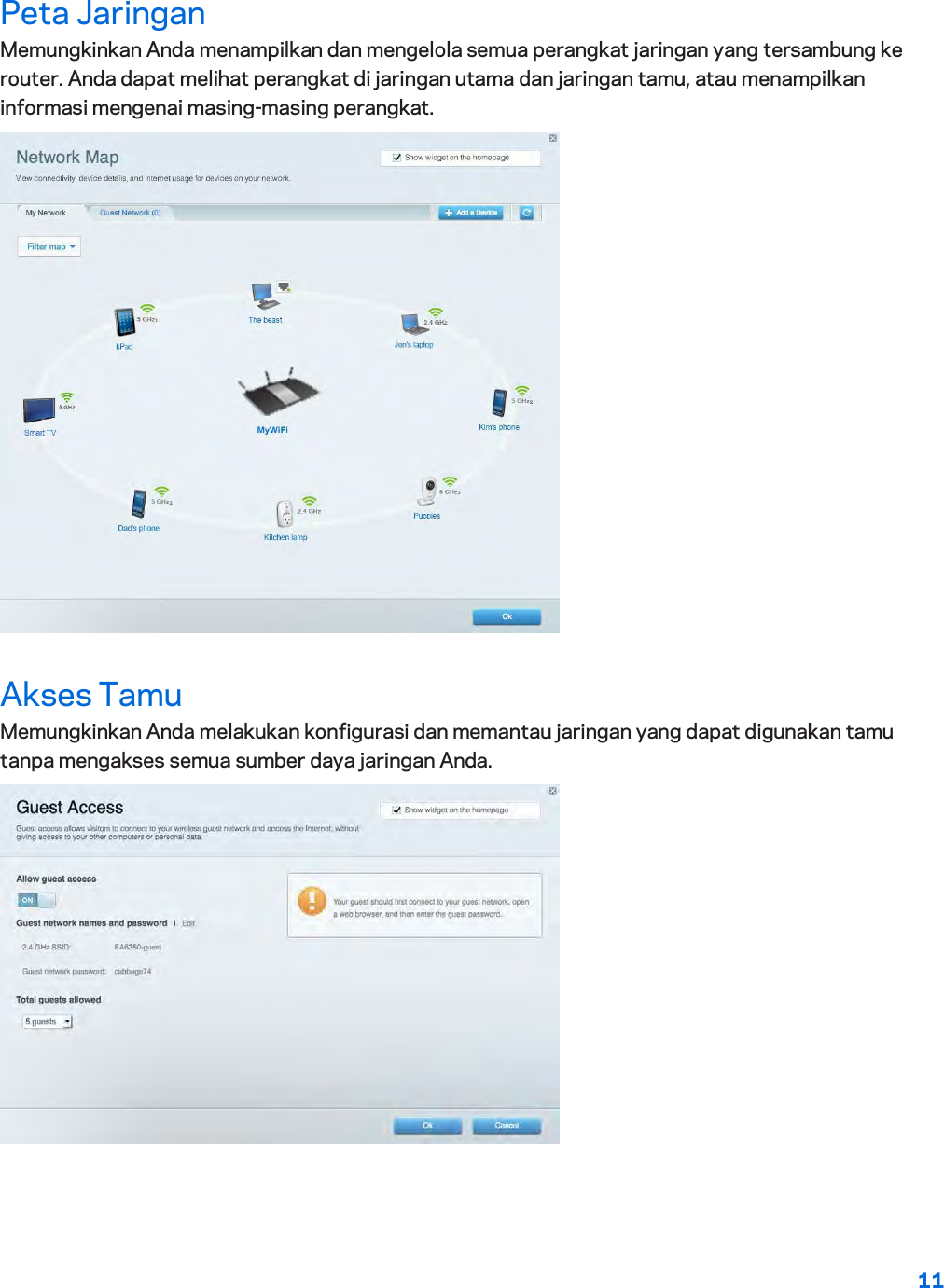
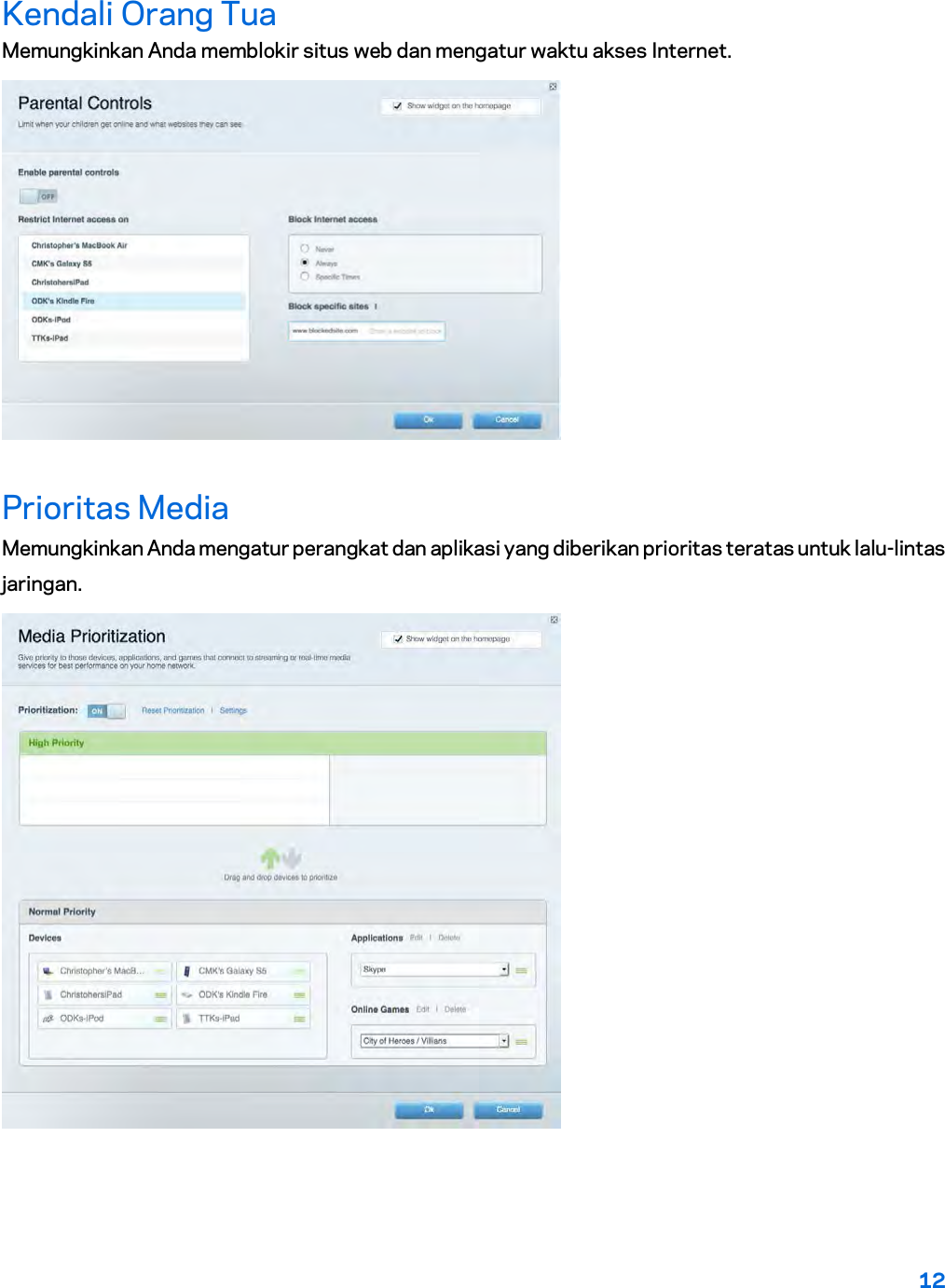
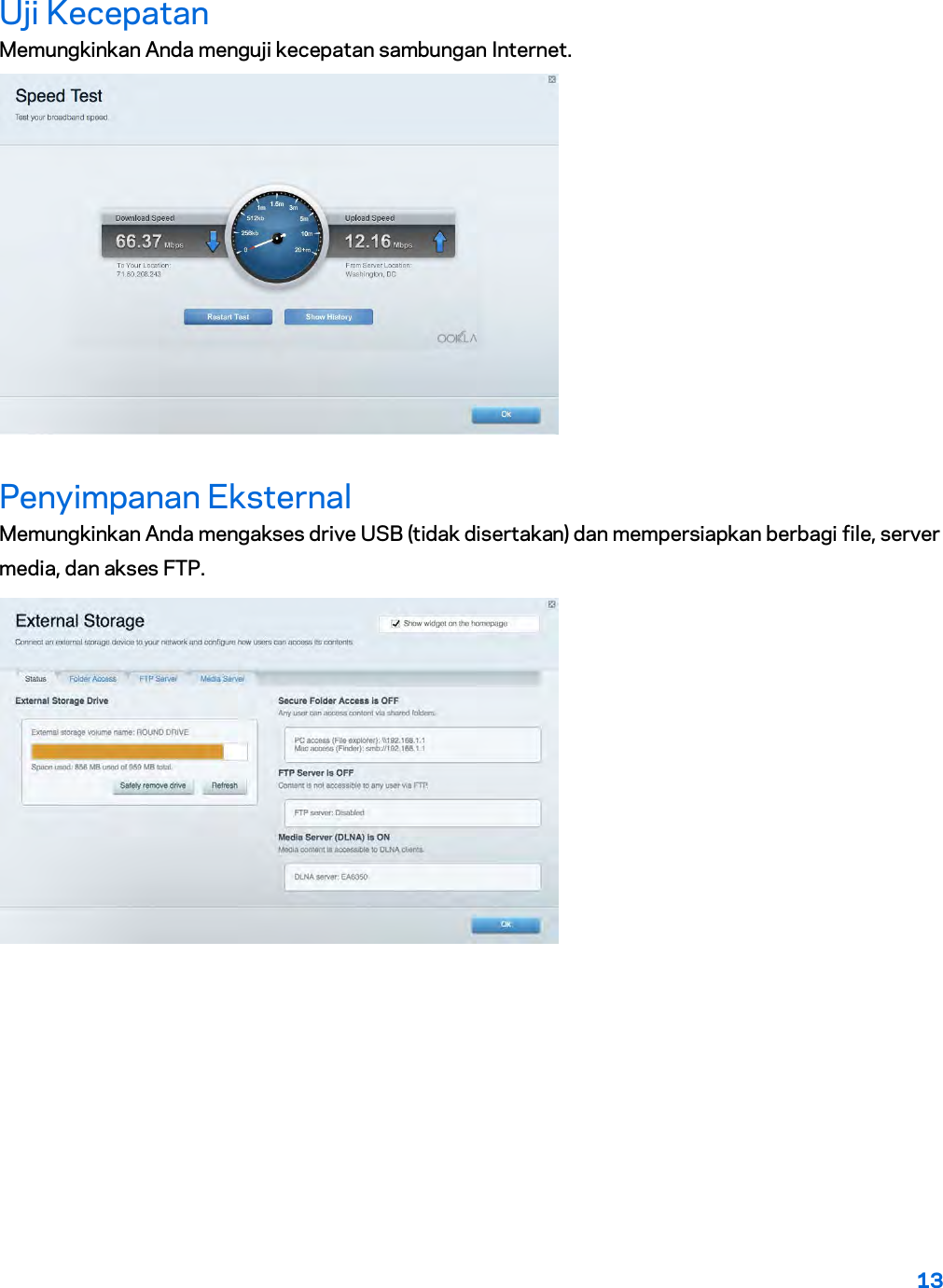
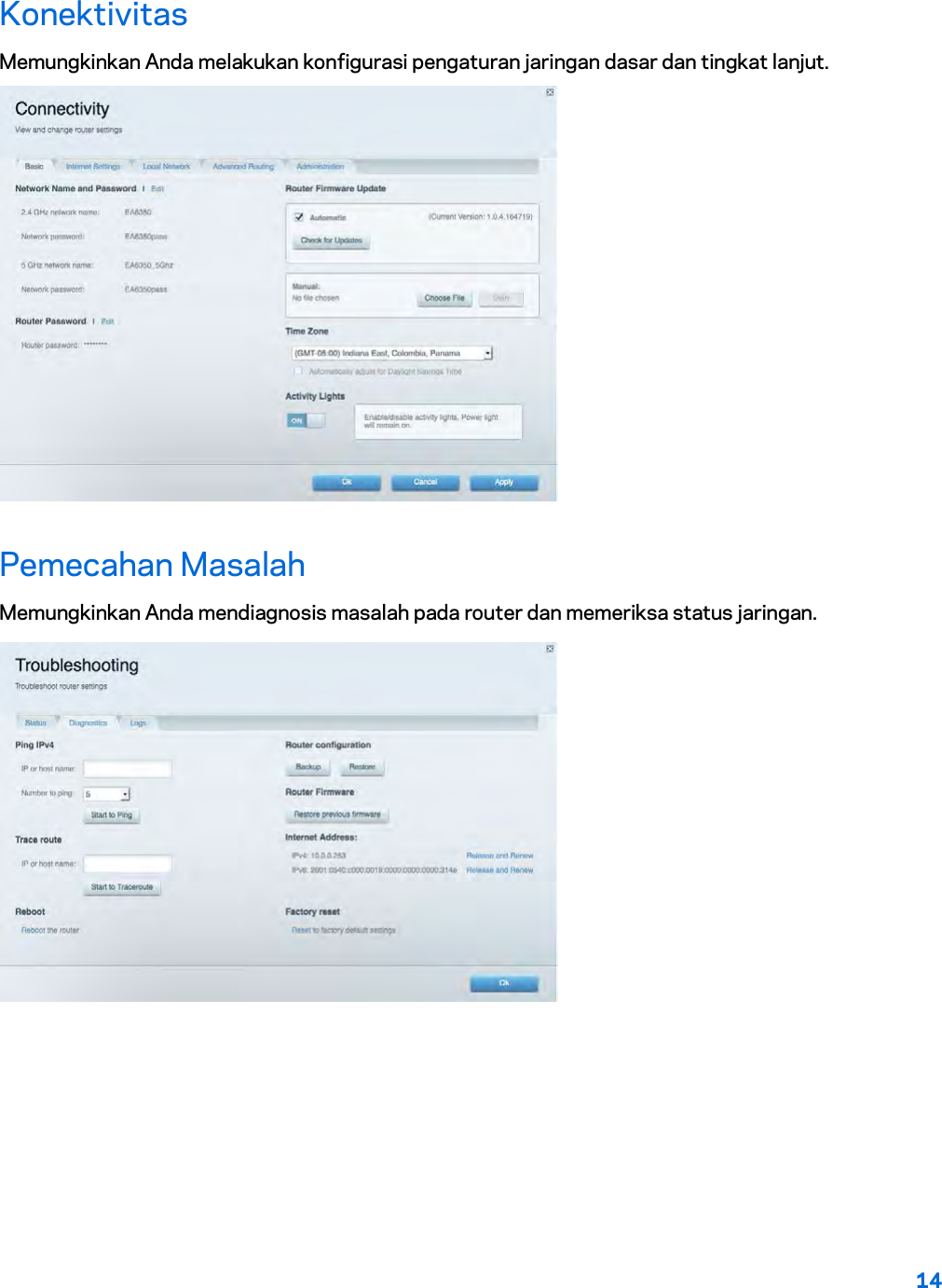
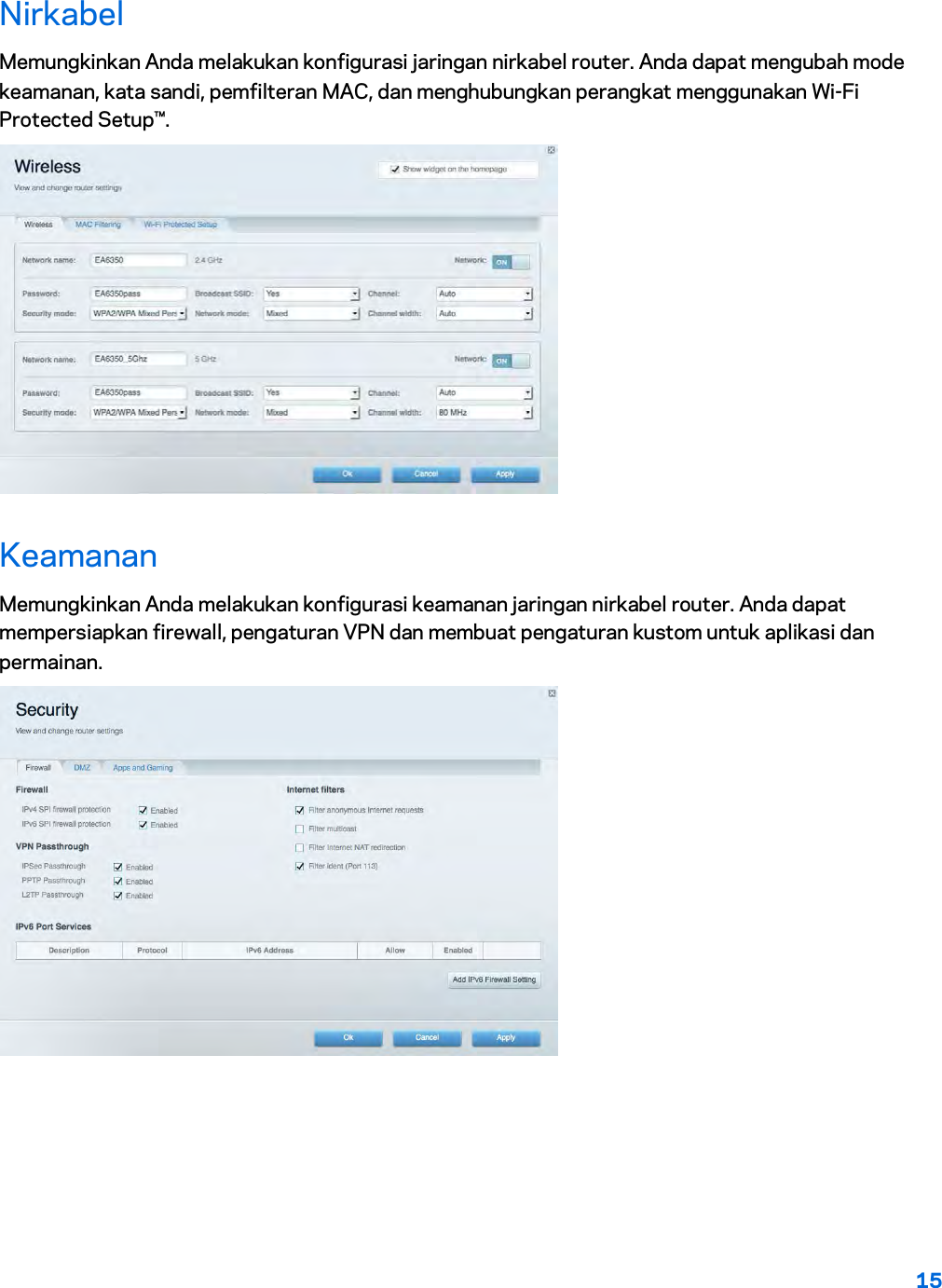
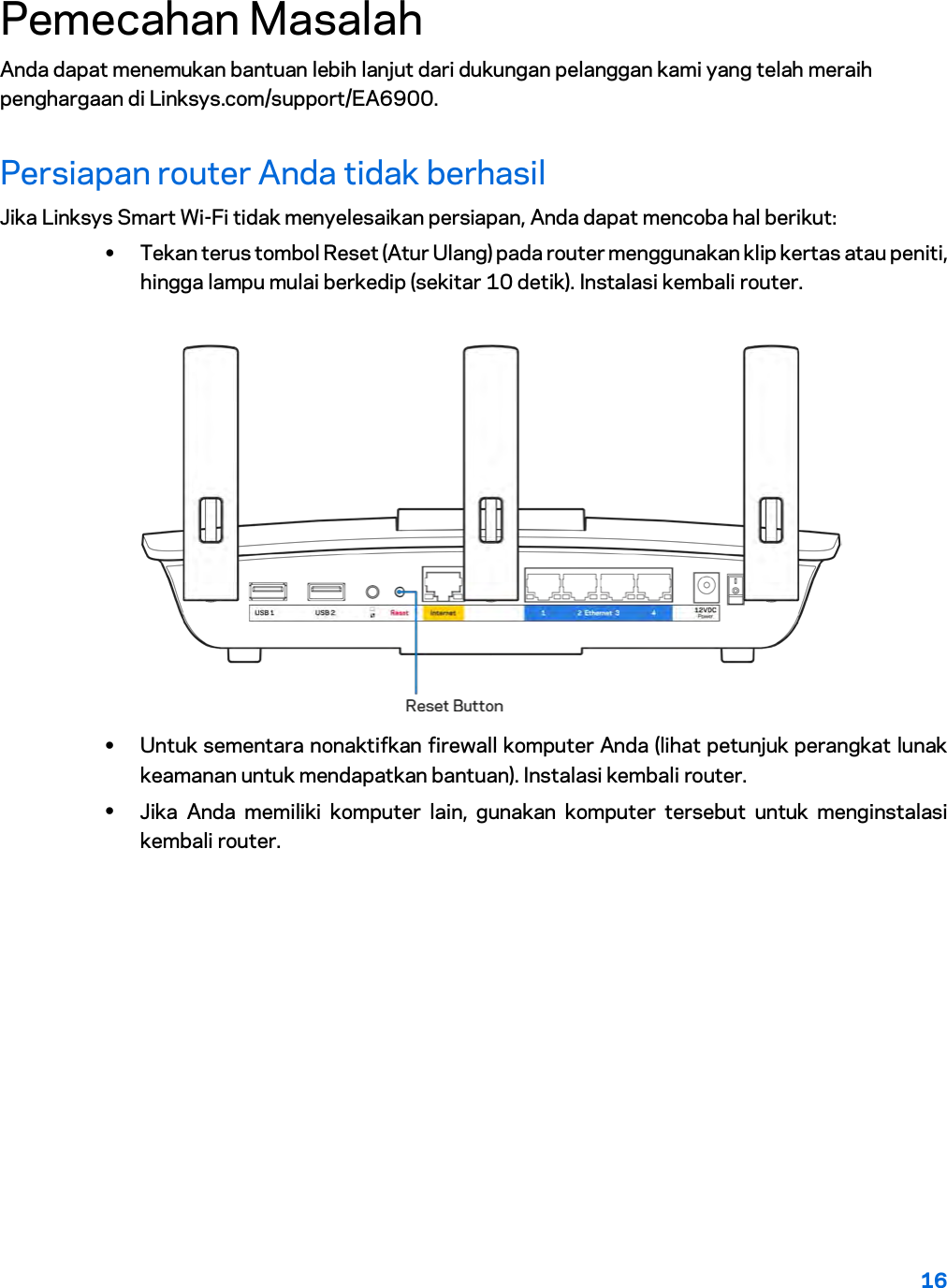
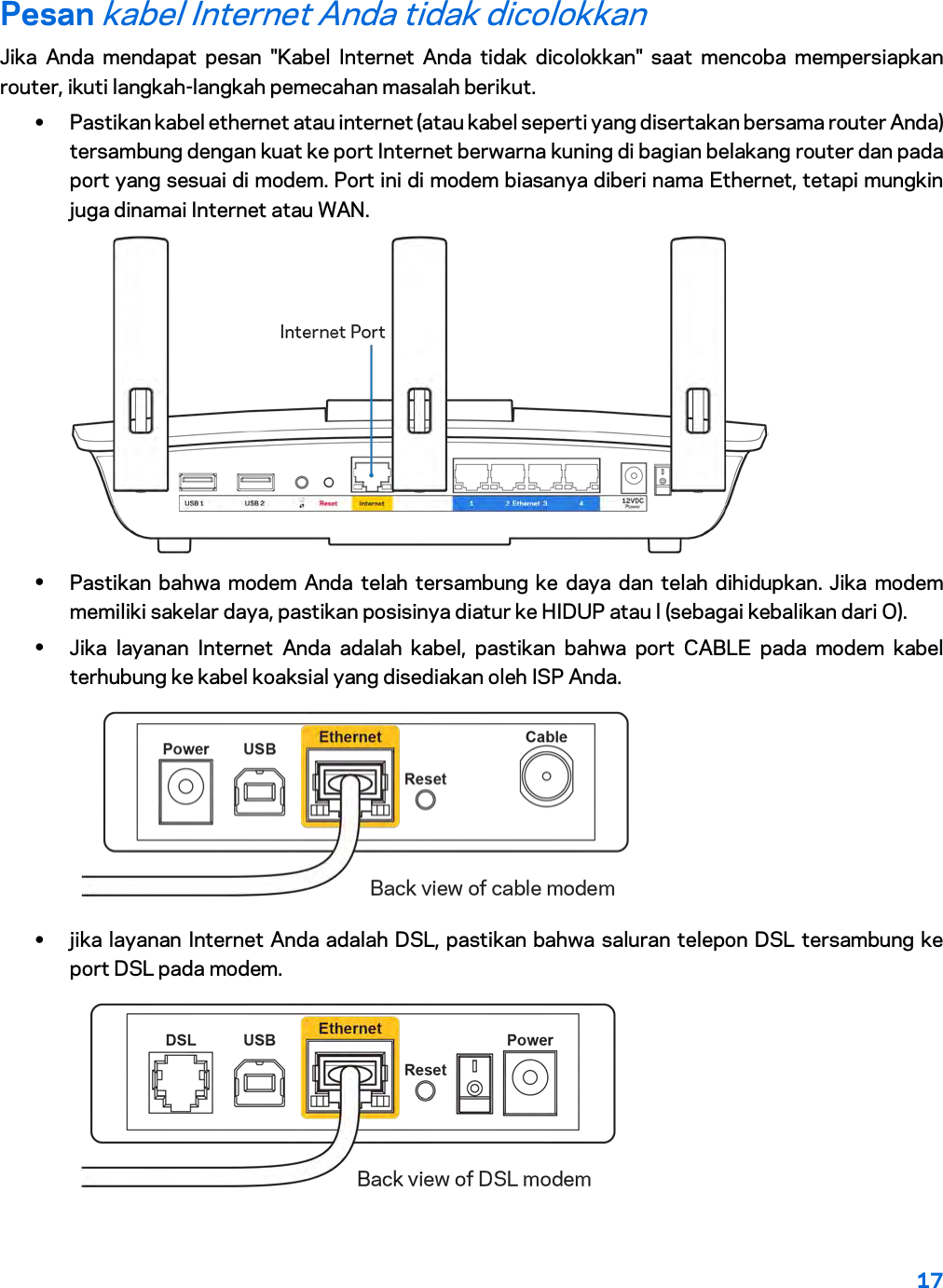
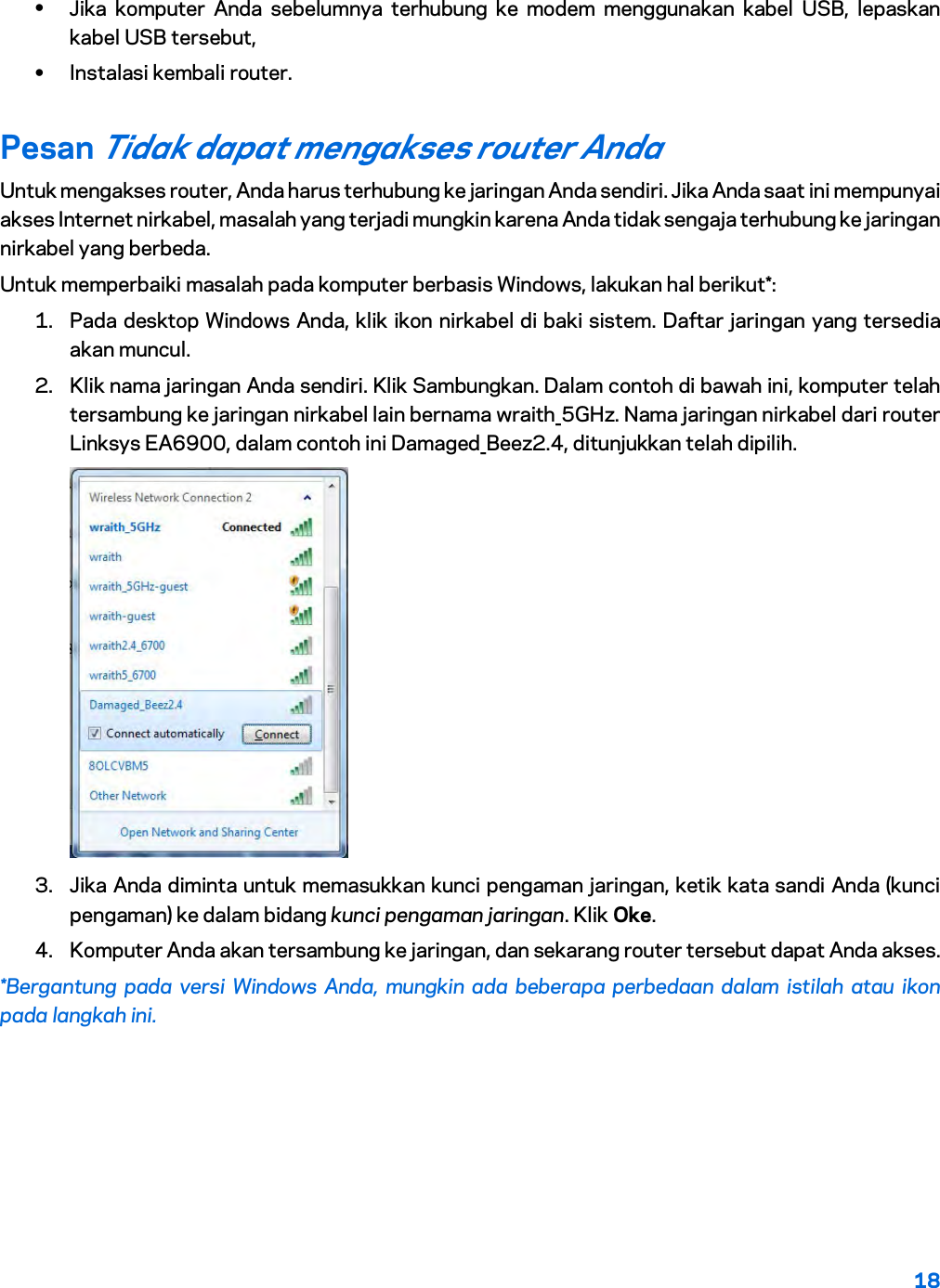
![19 Untuk memperbaiki masalah pada komputer berbasis Mac, lakukan hal berikut: 1. Dalam bilah menu di bagian atas layar, klik ikon Wi-Fi. Daftar jaringan nirkabel akan muncul. Linksys Smart Wi-Fi secara otomatis menetapkan nama jaringan Anda. 2. Dalam contoh di bawah ini, komputer telah tersambung ke jaringan nirkabel lain bernama wraith_5GHz. Nama jaringan nirkabel dari router Linksys EA6900, dalam contoh ini Damaged_Beez2.4, ditunjukkan telah dipilih. 3. Klik nama jaringan nirkabel router Linksys EA6900 Anda (Damaged_Beez2.4 dalam contoh). 4. Ketik kata sandi jaringan nirkabel (Kunci Keamanan) ke dalam bidang Kata Sandi. Klik Oke. Setelah pengaturan Internet sepertinya tak tersedia Jika Internet kesulitan berkomunikasi dengan router Anda, masalahnya mungkin muncul sebagai pesan “Tidak dapat menemukan [alamat Internet]” pada browser Web Anda. Jika Anda tahu bahwa alamat Internet tersebut benar, dan jika Anda telah mencoba beberapa alamat Internet yang sah dengan hasil yang sama, pesan tersebut berarti mungkin terjadi masalah dengan ISP atau modem yang berkomunikasi dengan router Anda. Coba lakukan hal berikut: • Pastikan kabel jaringan dan daya terpasang dengan kuat. • Pastikan catu daya tempat router dicolokkan memiliki daya. • Booting ulang router Anda. • Hubungi ISP dan tanyakan apakah ada putus jaringan di area Anda.](https://usermanual.wiki/LINKSYS/EA6900V2.User-Manual-Part-1/User-Guide-3316465-Page-326.png)
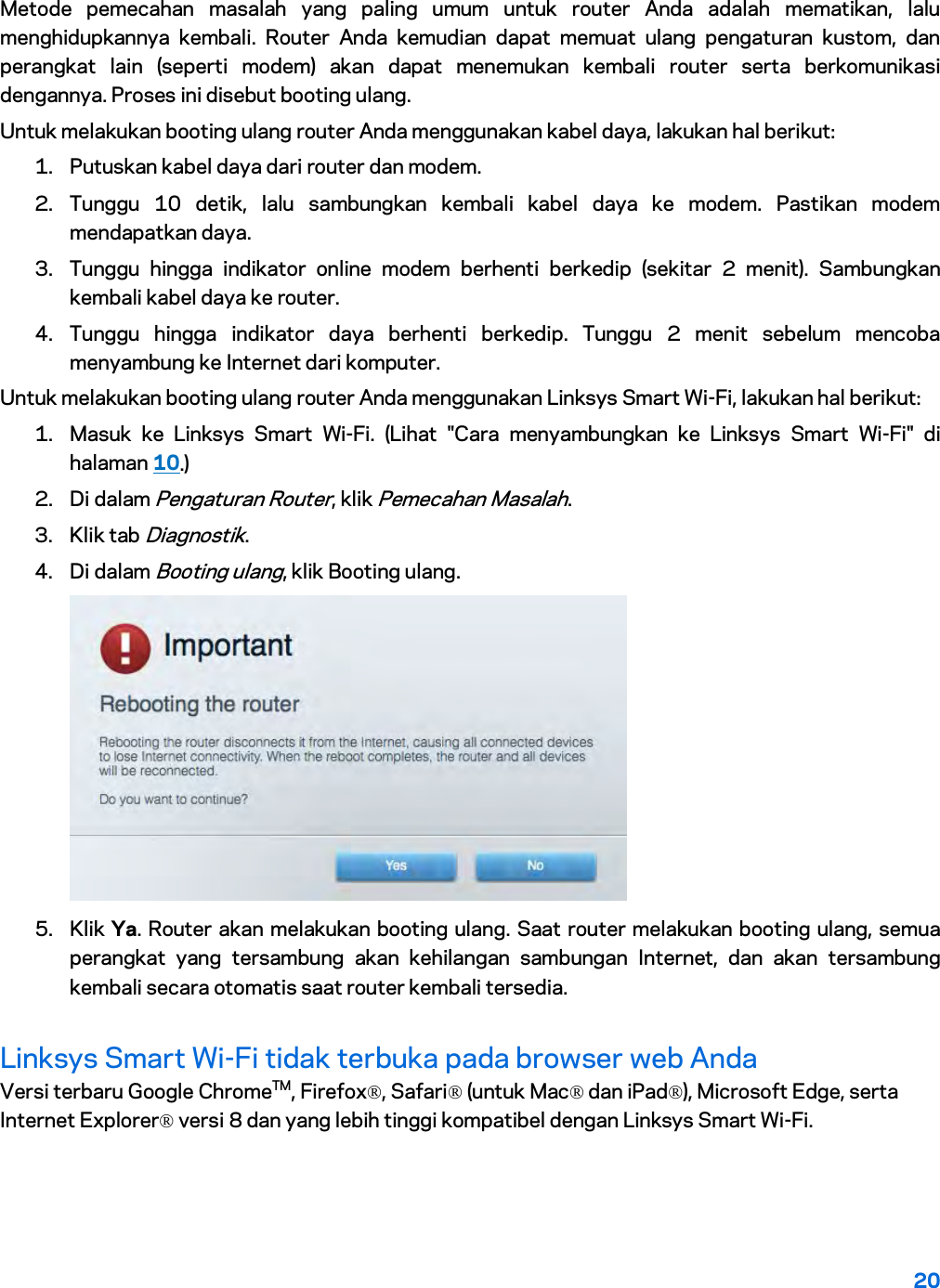
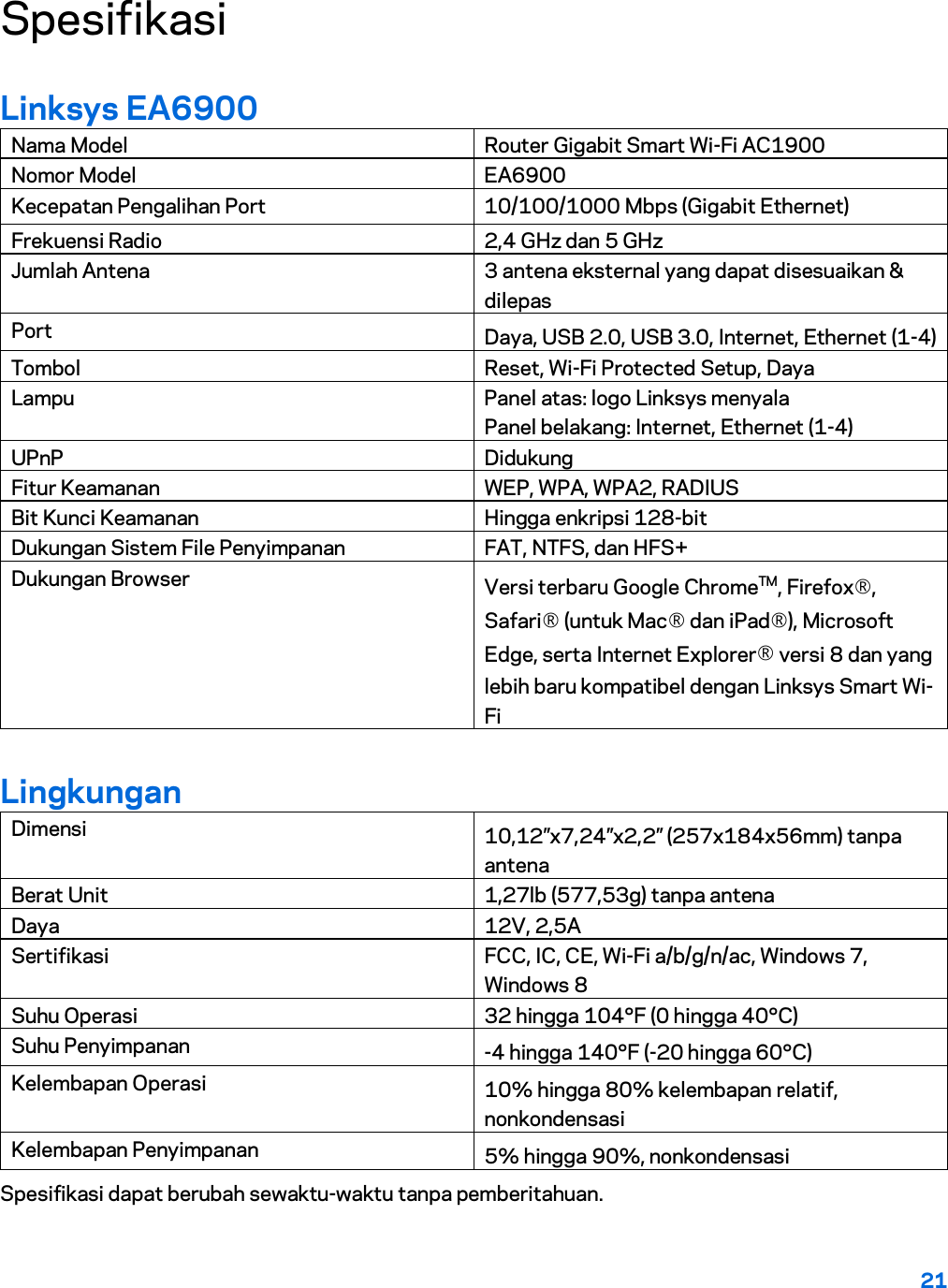
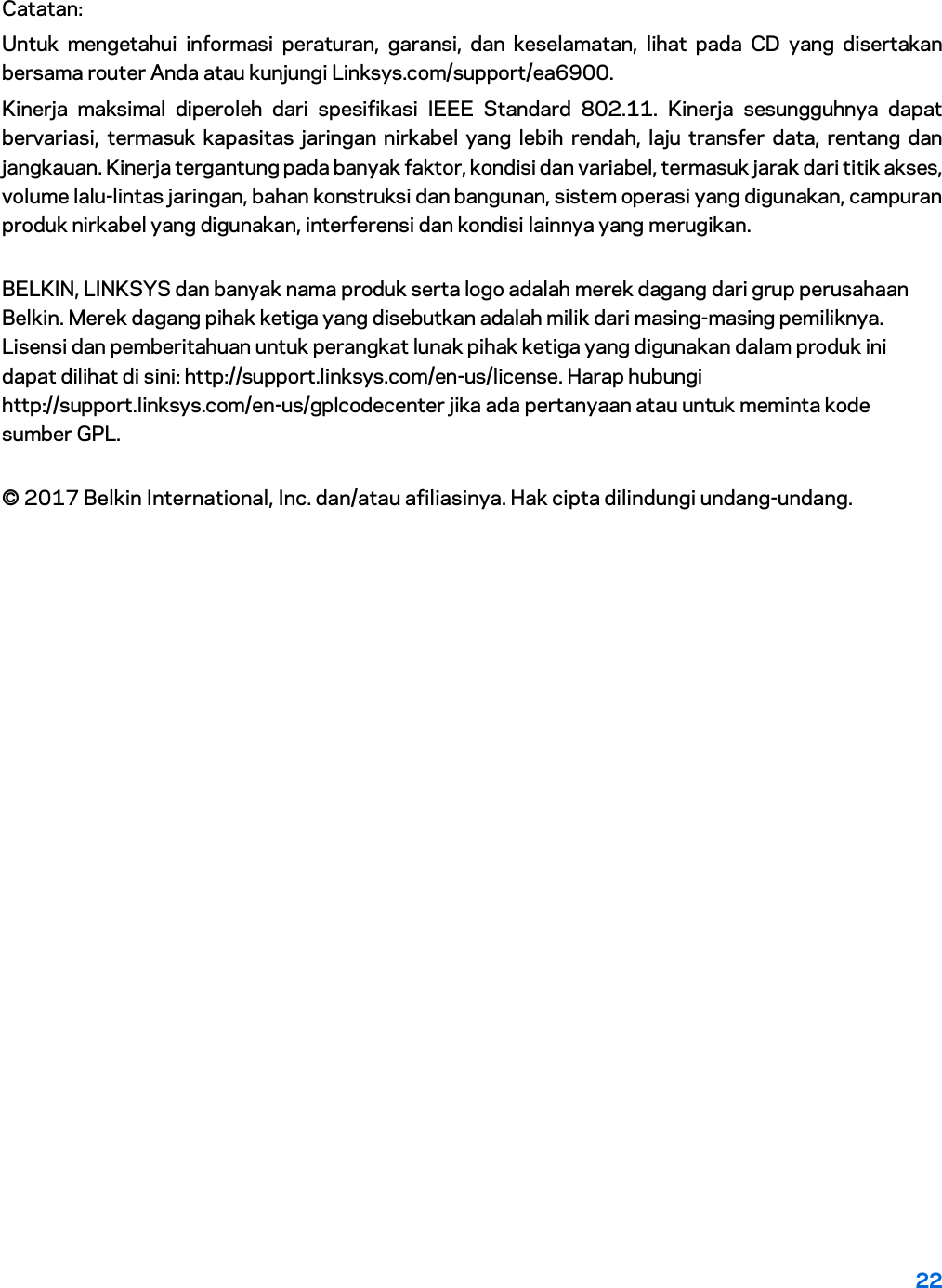
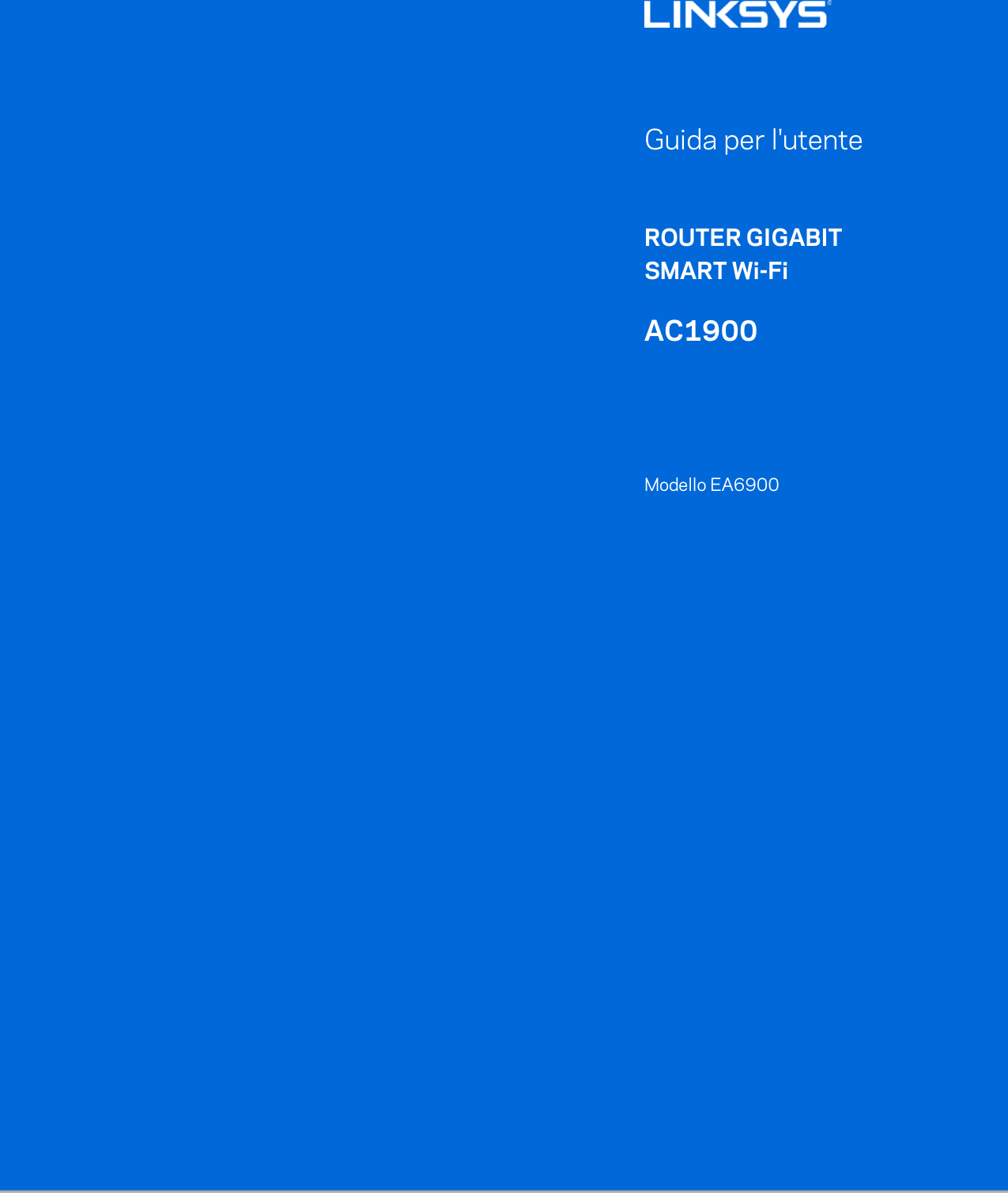
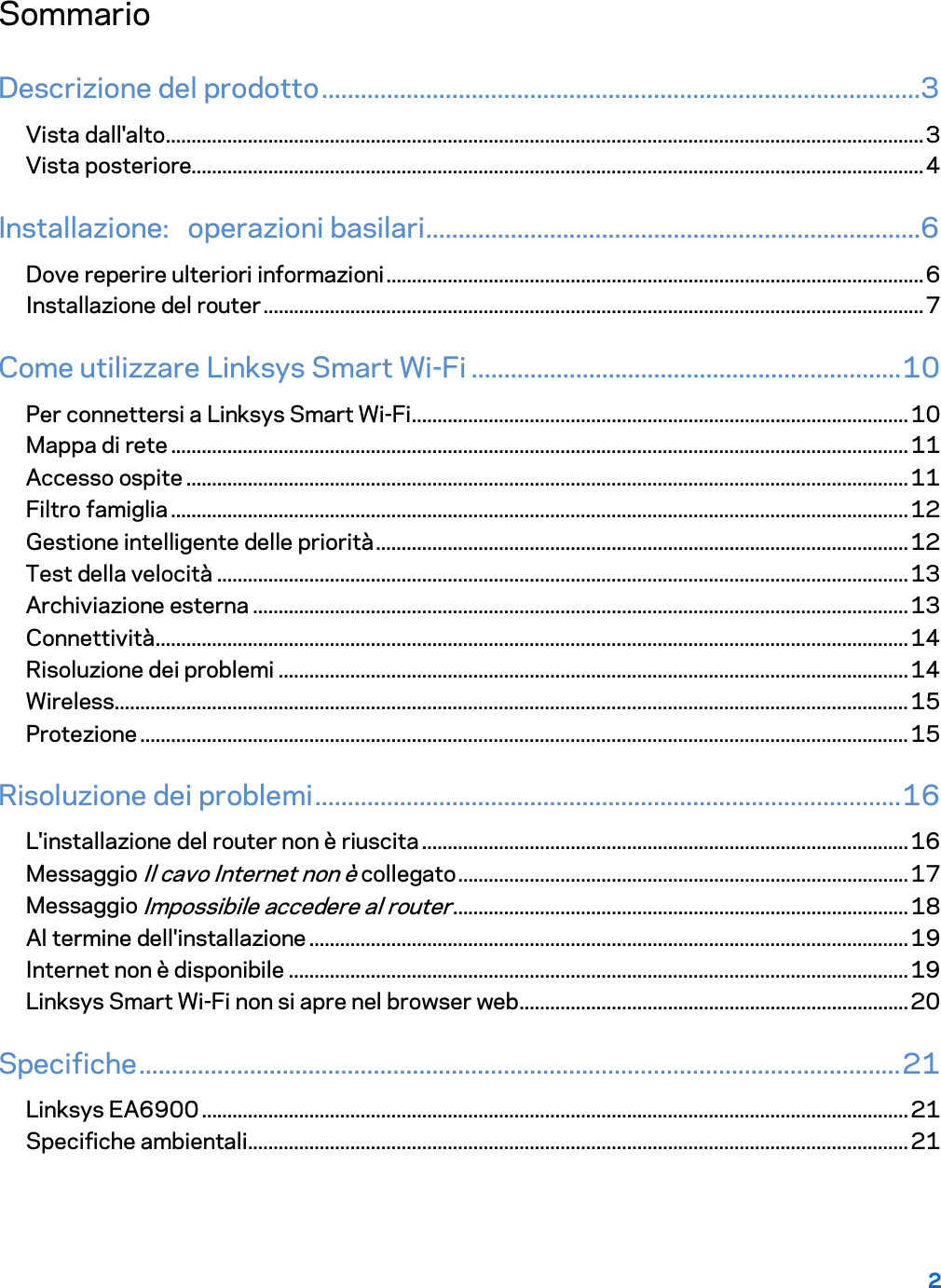
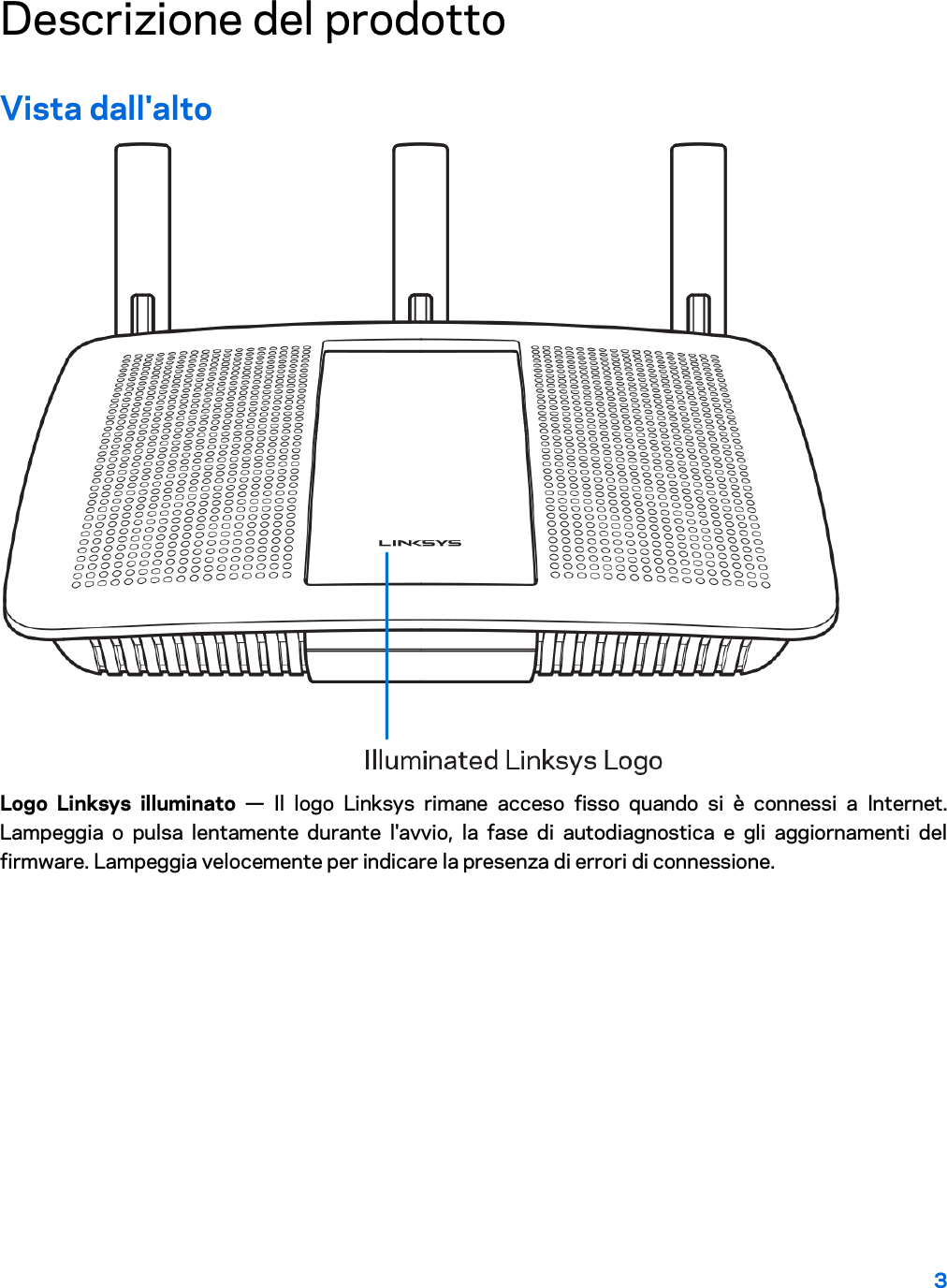
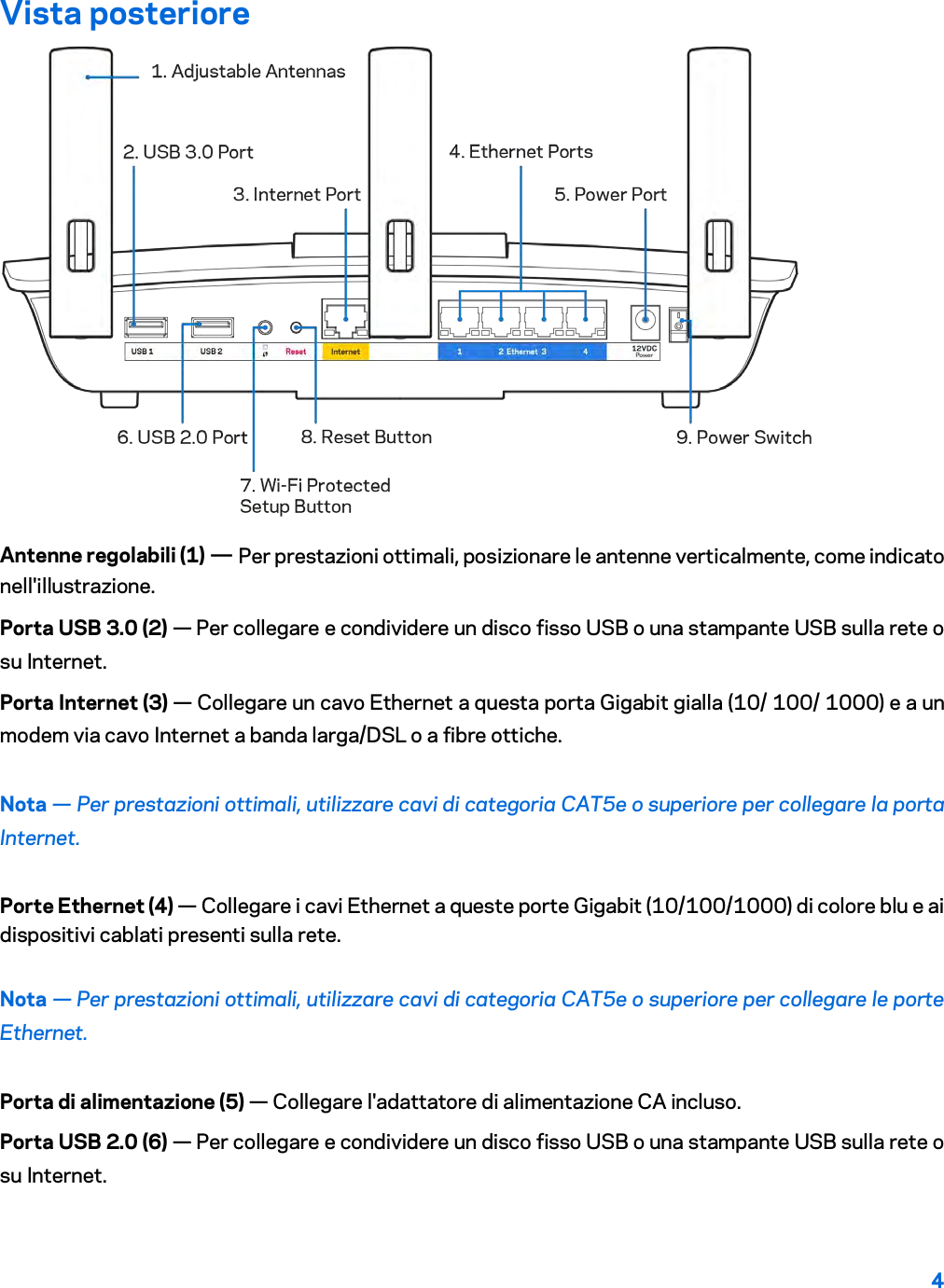
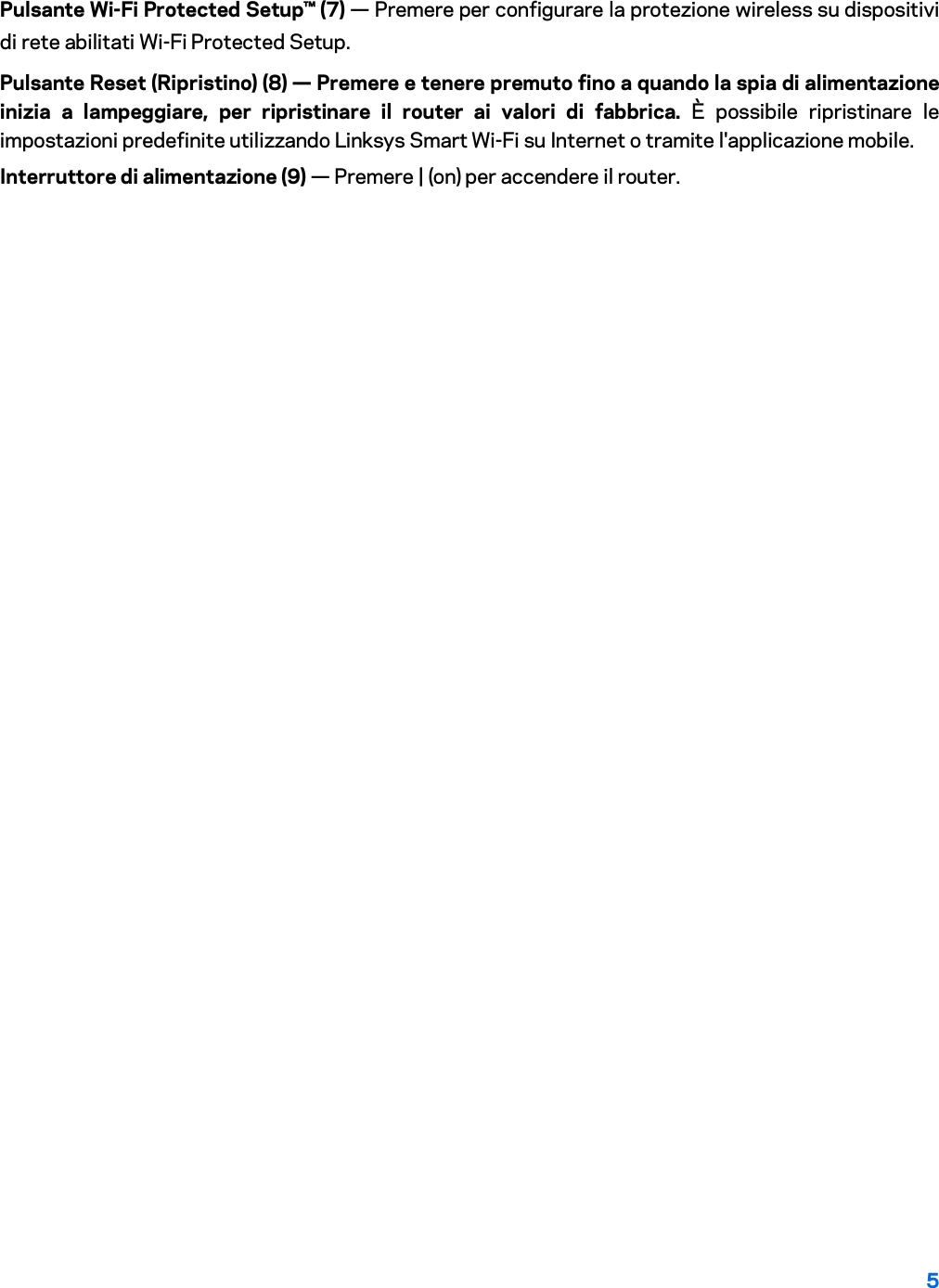
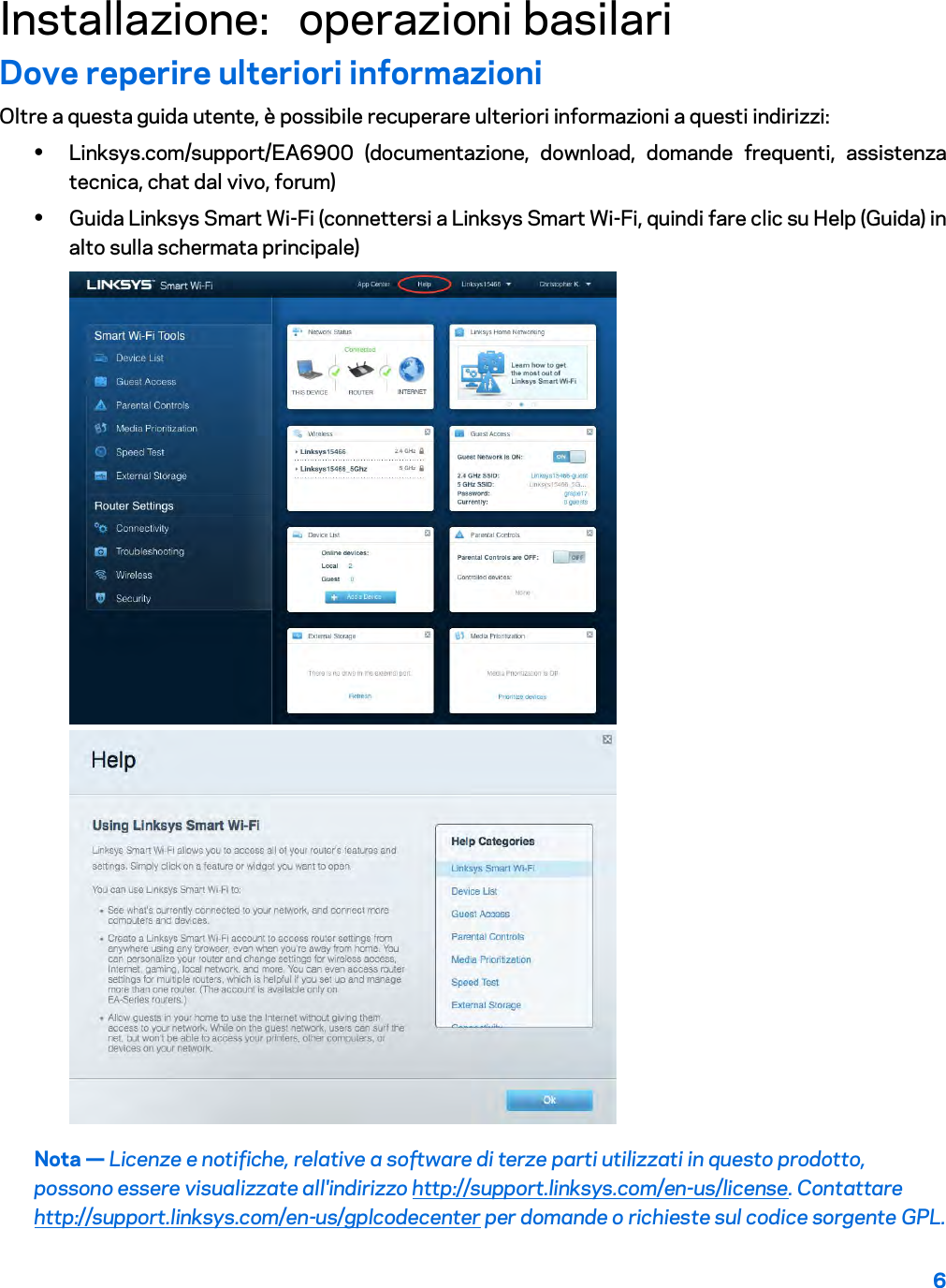
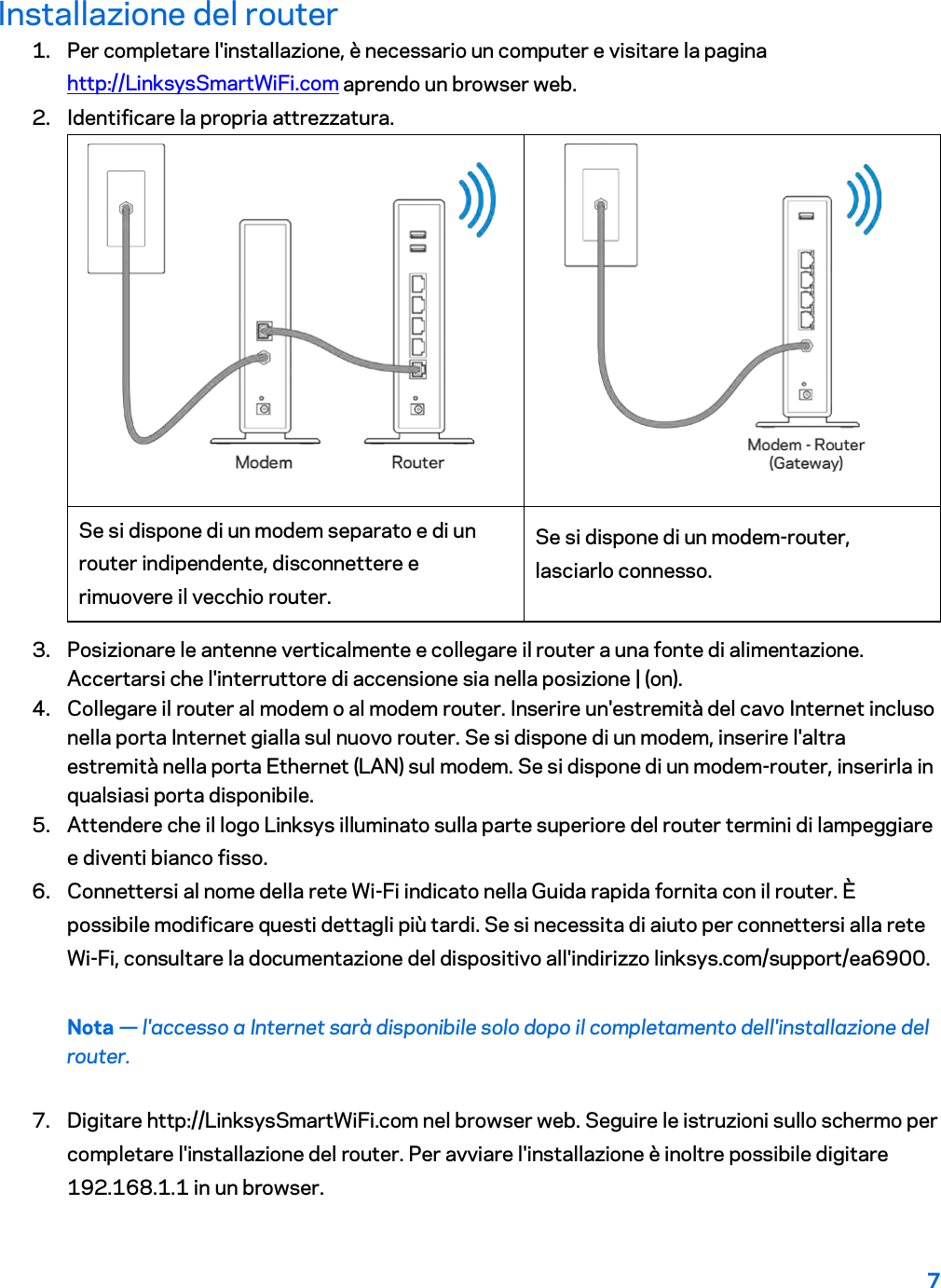
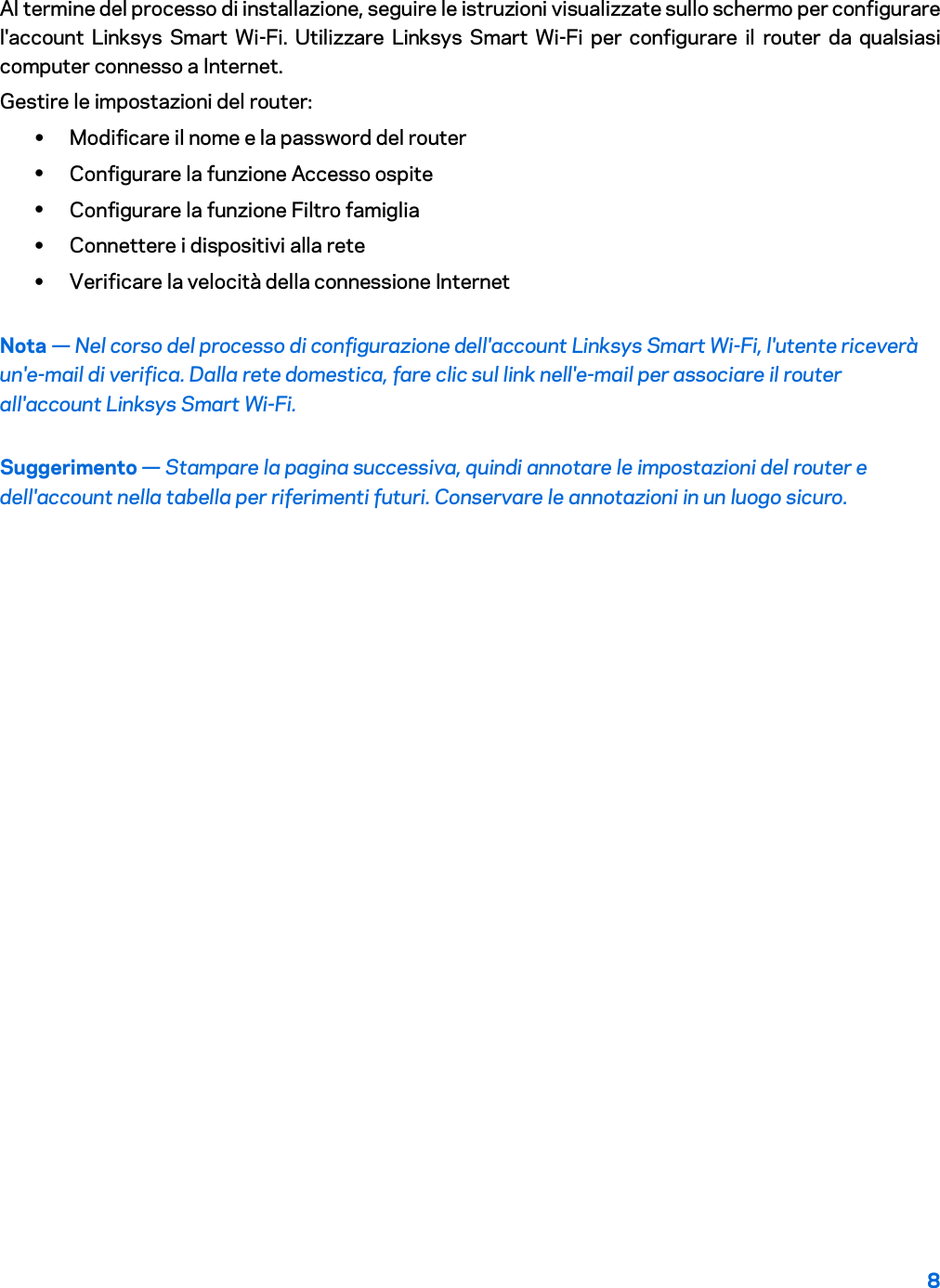
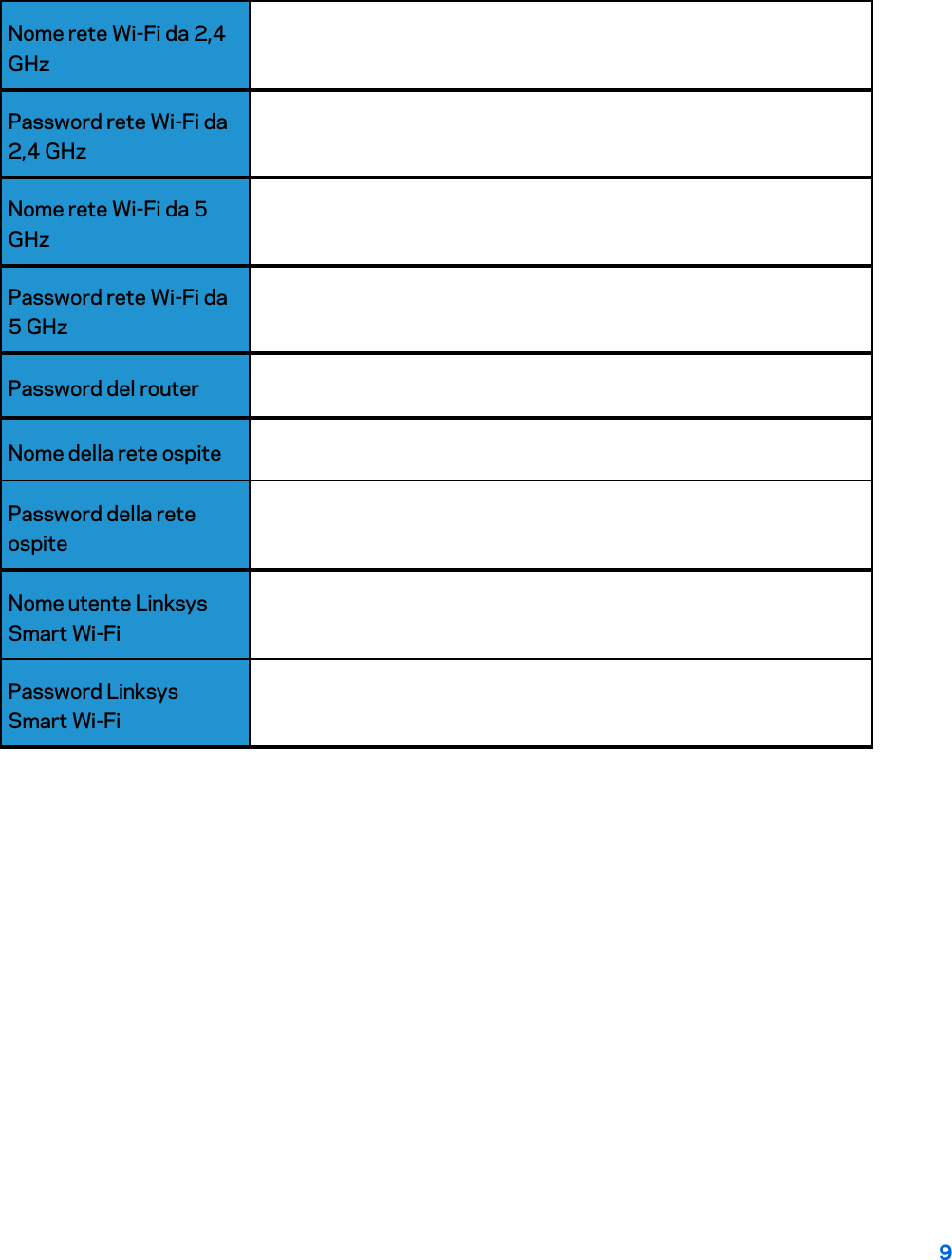
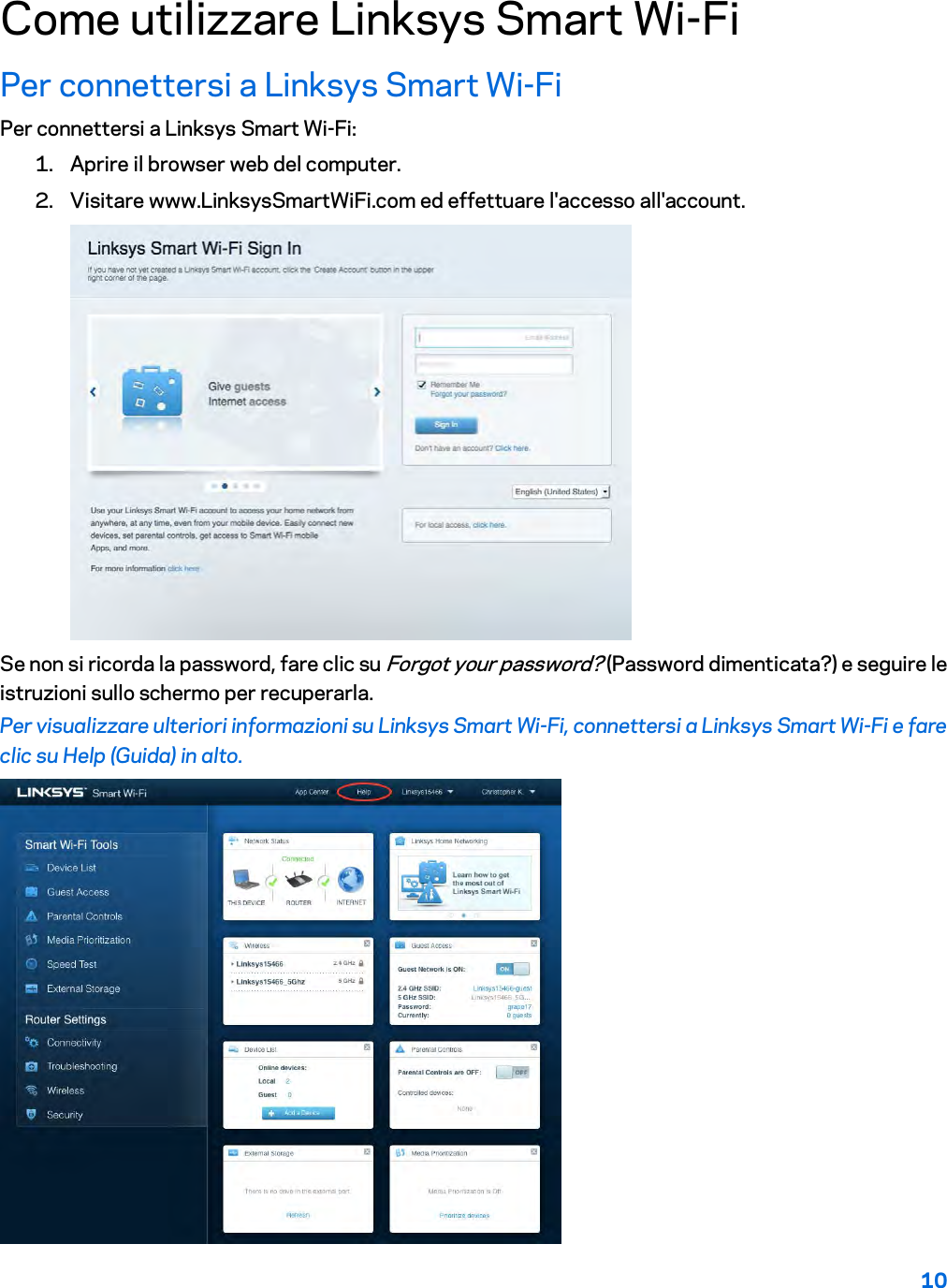
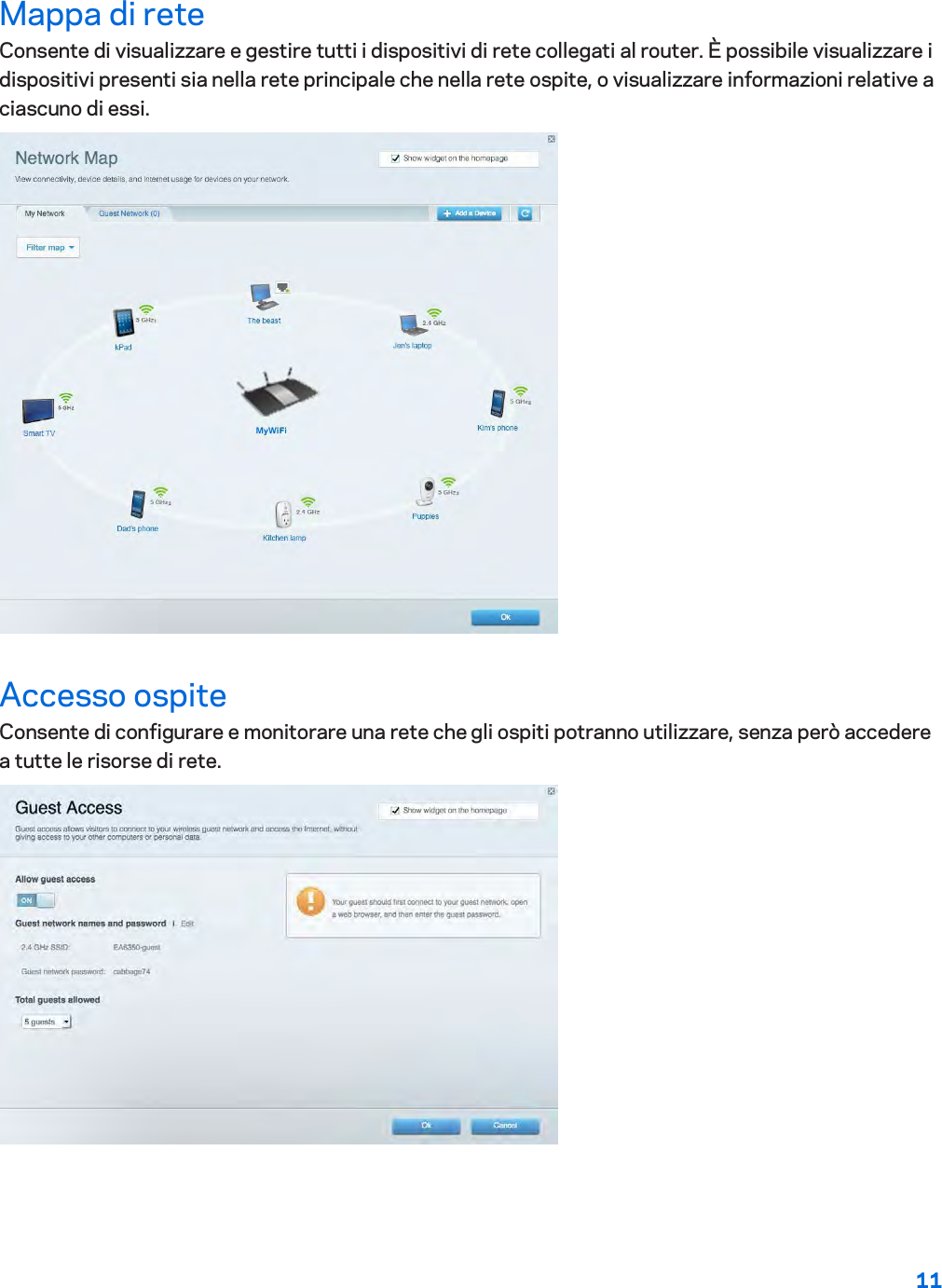
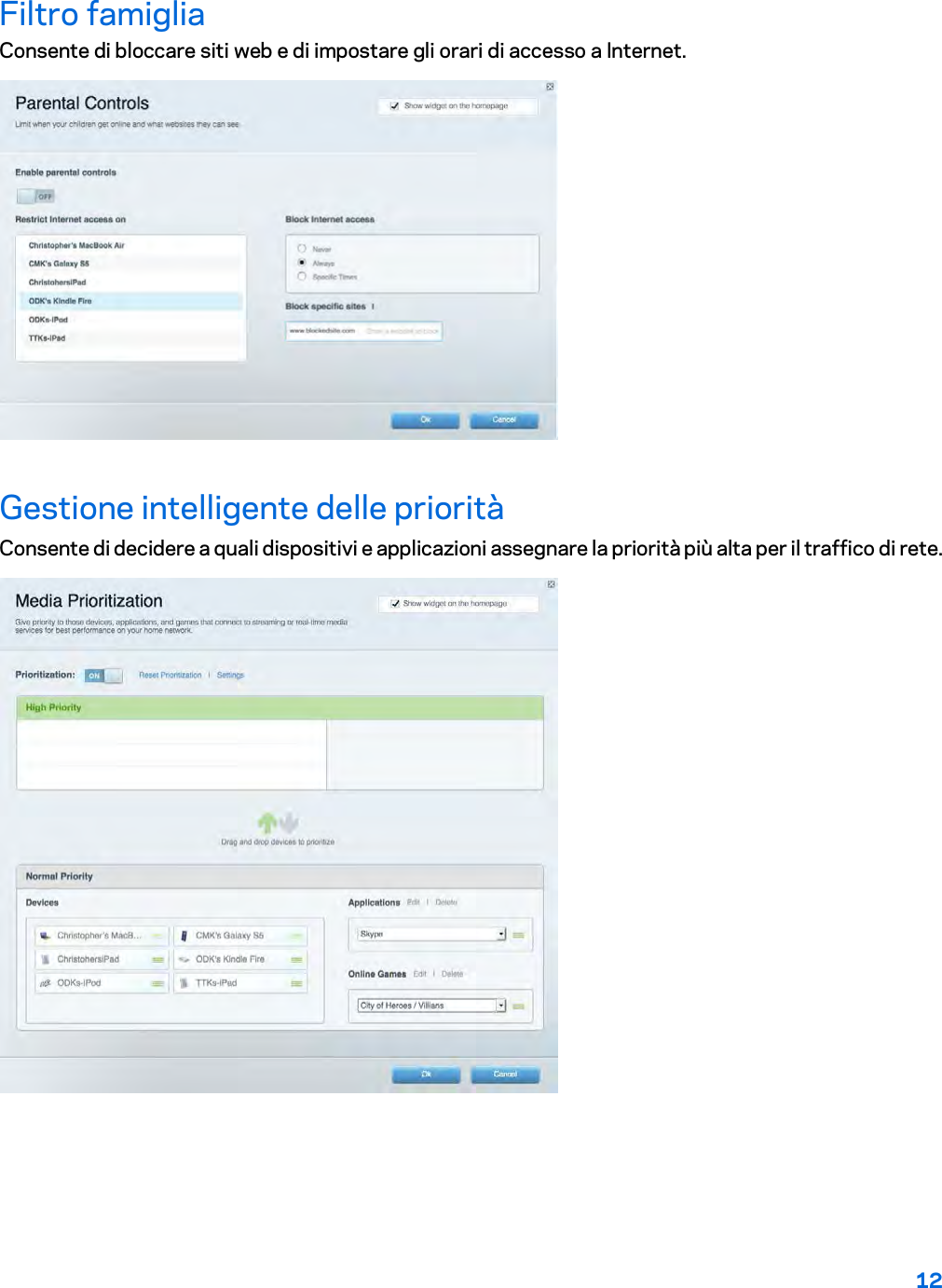
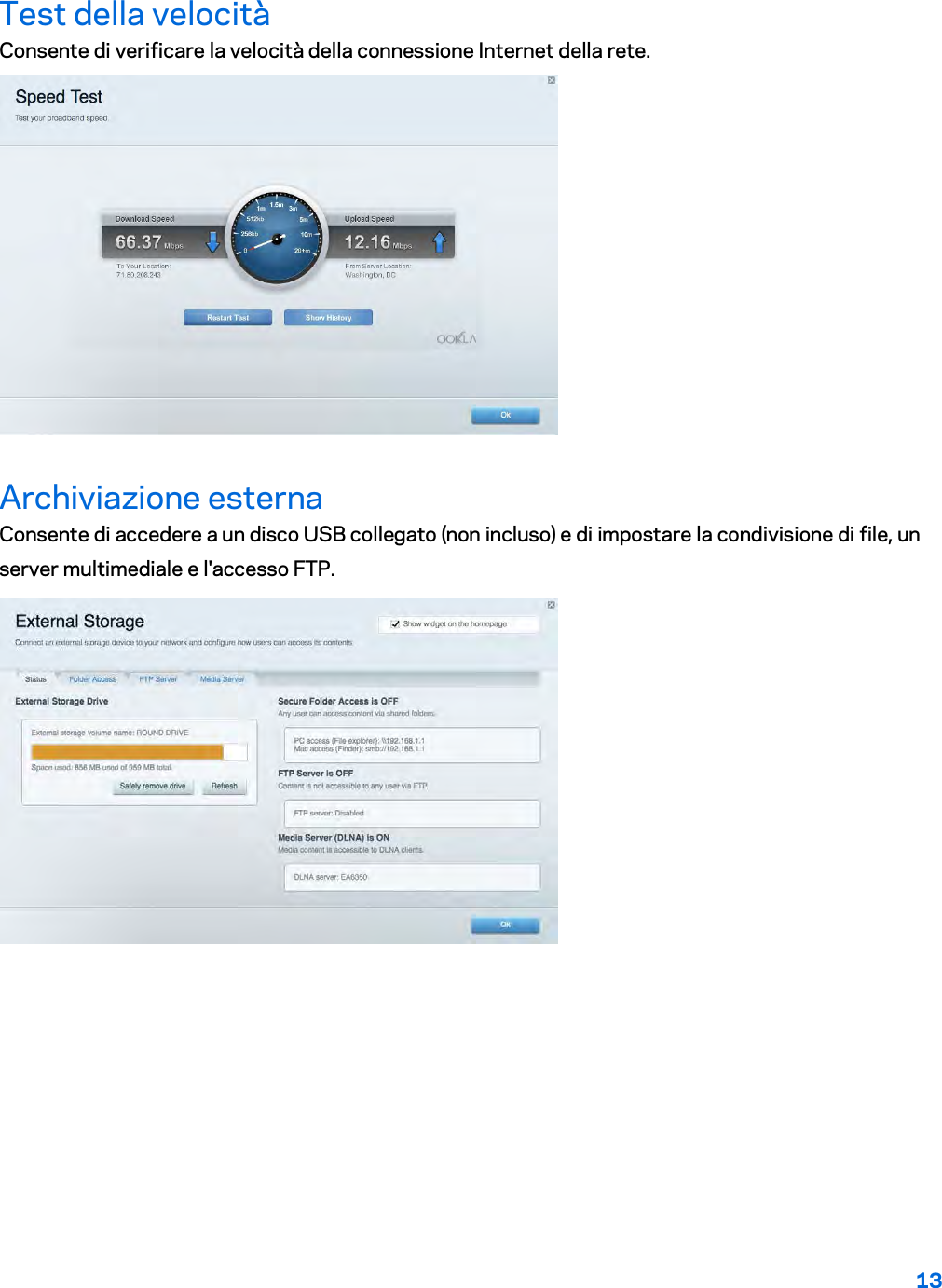
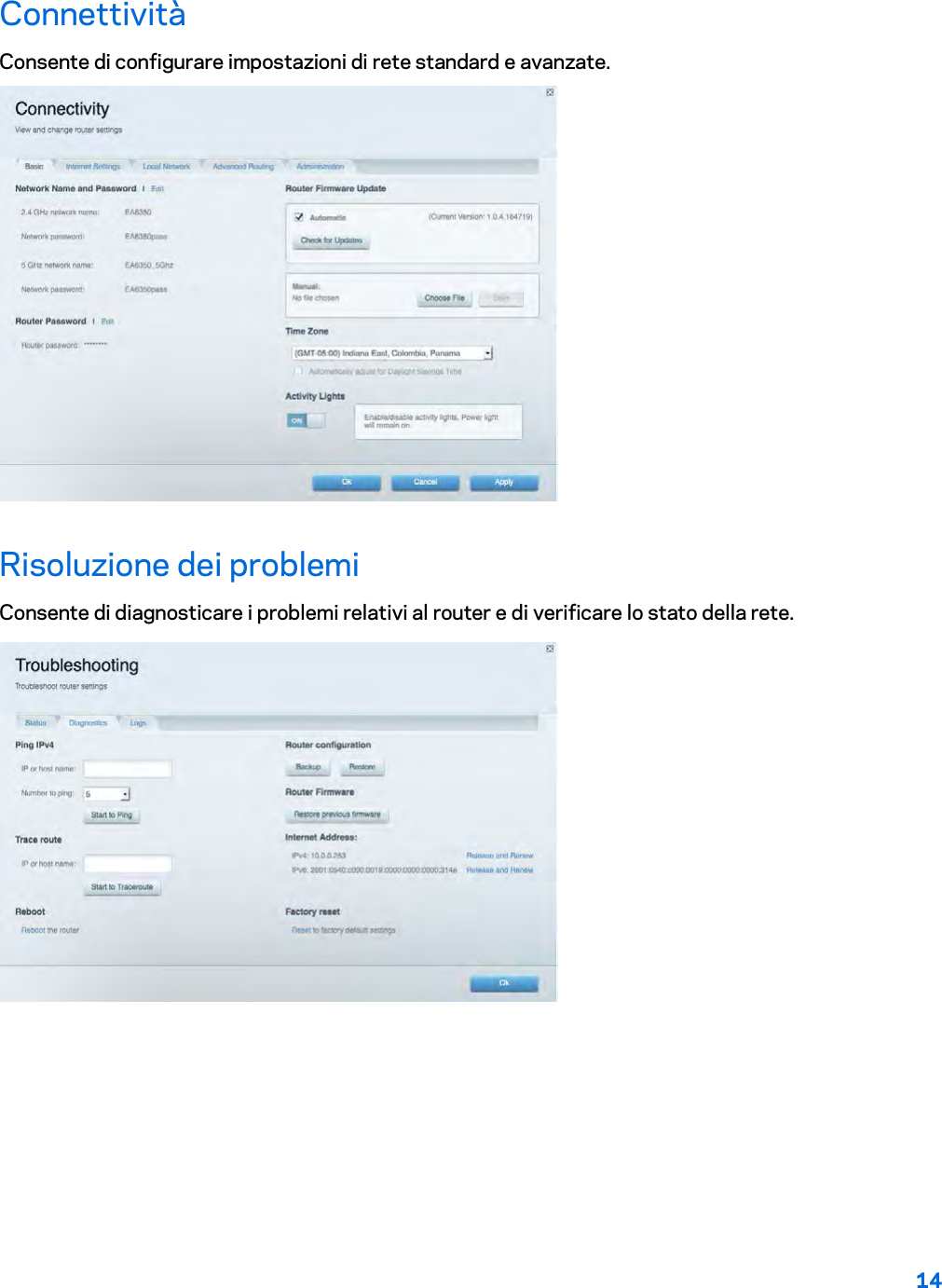
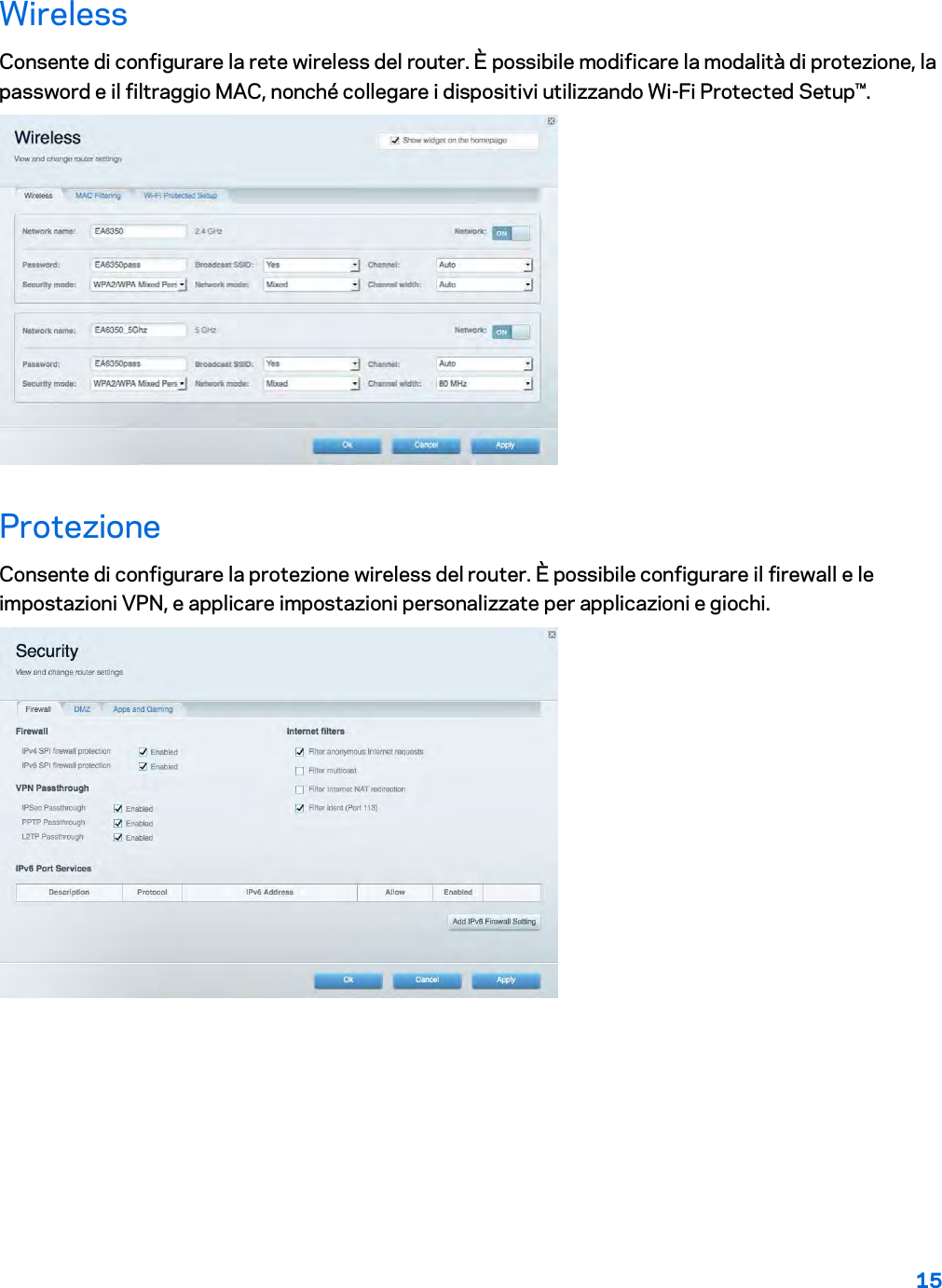
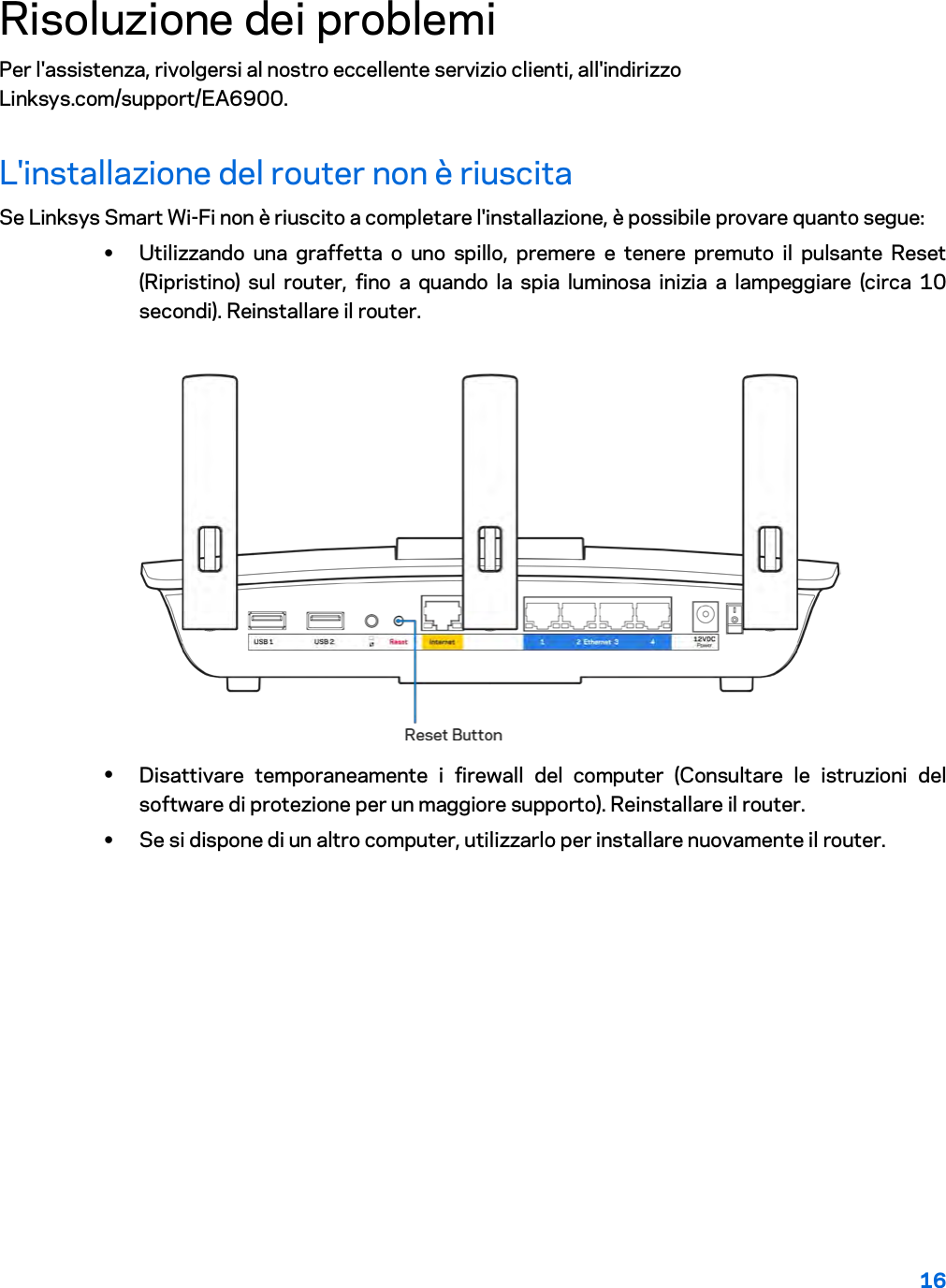
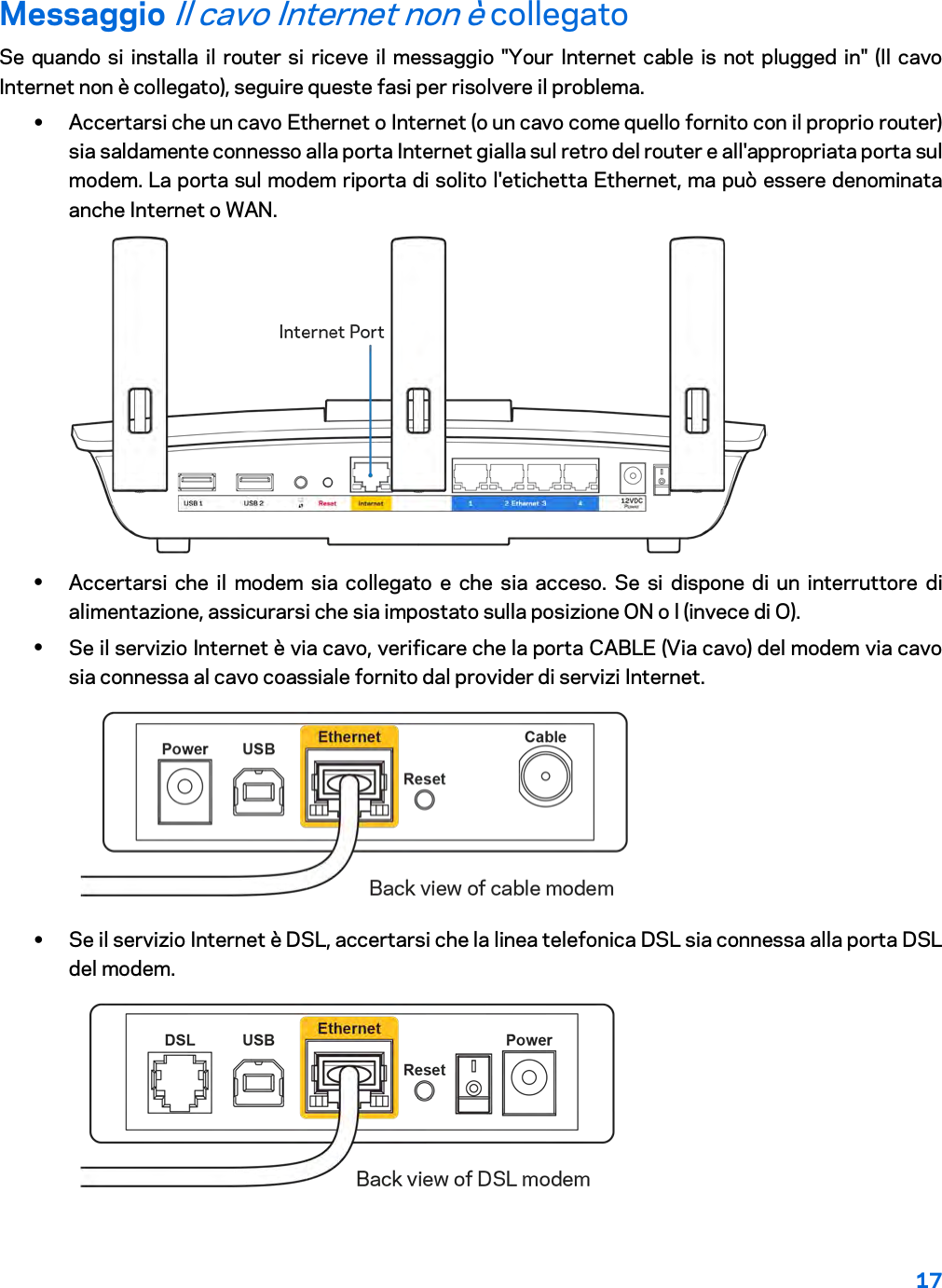
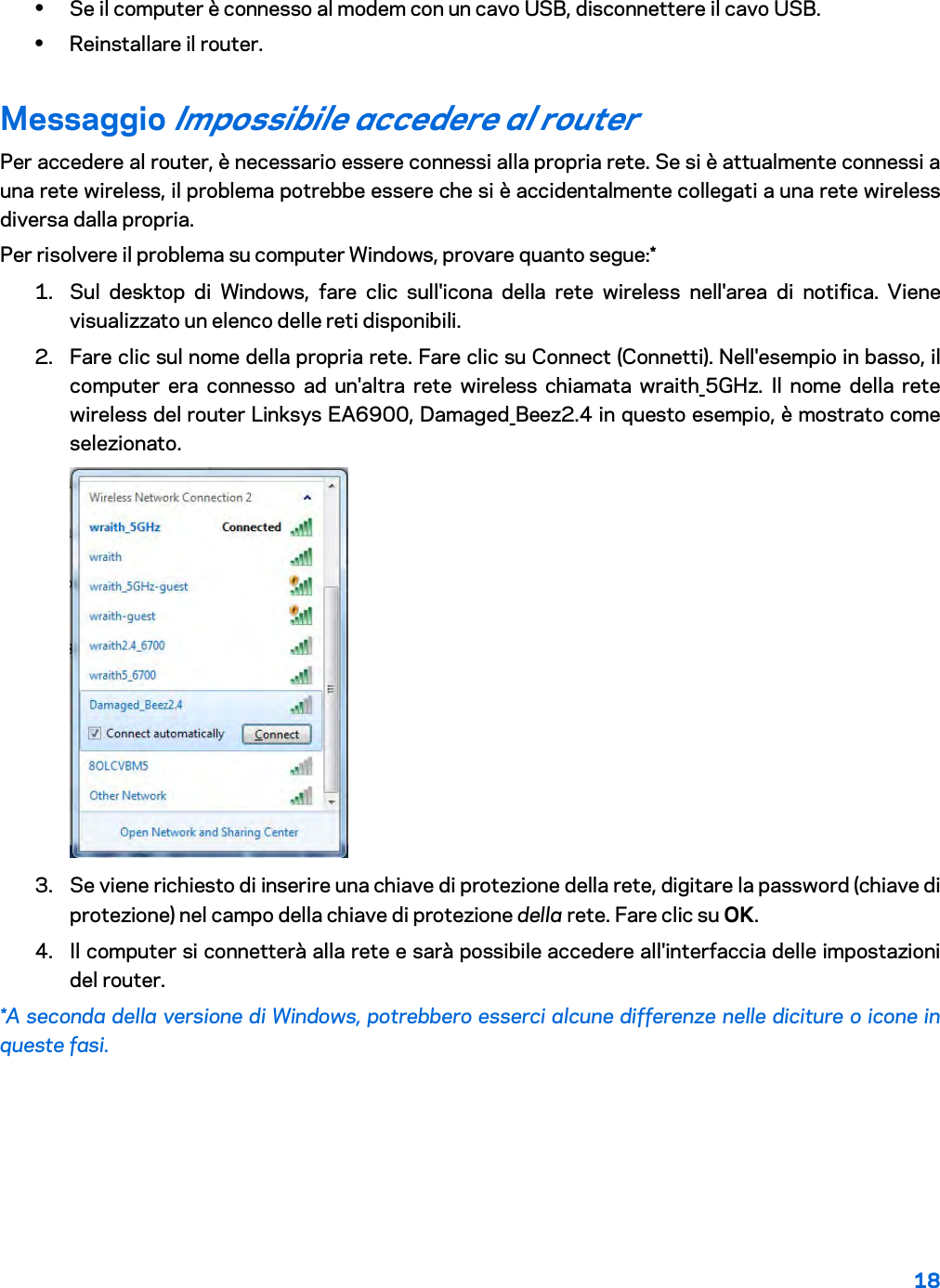
![19 Per risolvere il problema su computer Mac provare quanto segue: 1. Nella barra dei menu, in alto sullo schermo, fare clic sull'icona Wi-Fi. Comparirà l'elenco delle reti wireless. Linksys Smart Wi-Fi ha assegnato automaticamente un nome alla rete. 2. Nell'esempio in basso, il computer era connesso ad un'altra rete wireless chiamata wraith_5GHz. Il nome della rete wireless del router Linksys EA6900, Damaged_Beez2.4 in questo esempio, è mostrato come selezionato. 3. Fare clic sul nome della rete wireless del router Linksys EA6900 (Damaged_Beez2.4 in questo esempio). 4. Digitare la password della rete wireless (Chiave di sicurezza) nel campo Password. Fare clic su OK. Al termine dell'installazione Internet non è disponibile Se Internet sta avendo difficoltà a comunicare con il router, potrebbe comparire il messaggio "Impossibile trovare [sito Internet]" nel browser web. Se si è certi che l'indirizzo Internet sia corretto, e se sono stati provati diversi indirizzi Internet validi e si sono ottenuti gli stessi risultati, il messaggio potrebbe indicare un problema di comunicazione tra l'ISP o il modem e il router. Prova quanto segue: • Accertarsi che i cavi di rete e di alimentazione siano connessi correttamente. • Accertarsi che la presa di corrente al quale il router è collegato sia funzionante. • Riavviare il router. • Contattare il proprio provider di servizi Internet per verificare l'eventuale presenza di interruzioni del servizio nella propria zona.](https://usermanual.wiki/LINKSYS/EA6900V2.User-Manual-Part-1/User-Guide-3316465-Page-348.png)